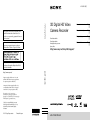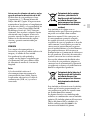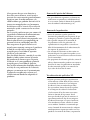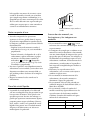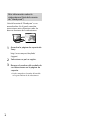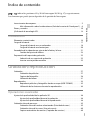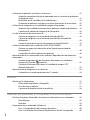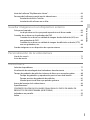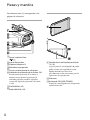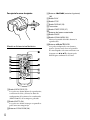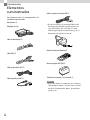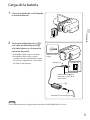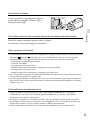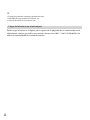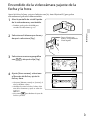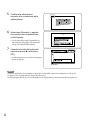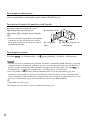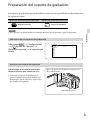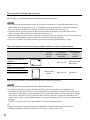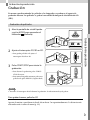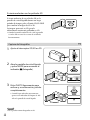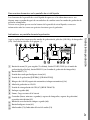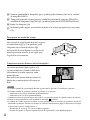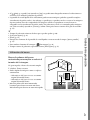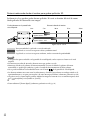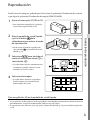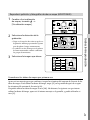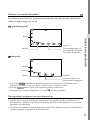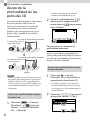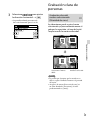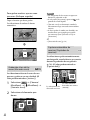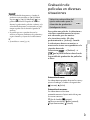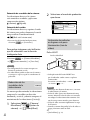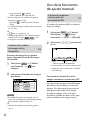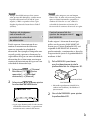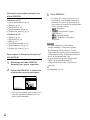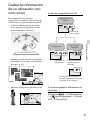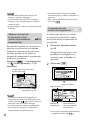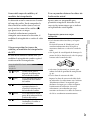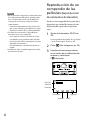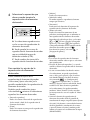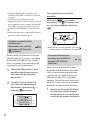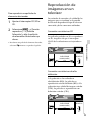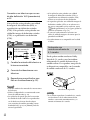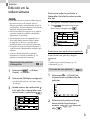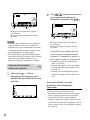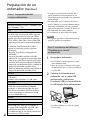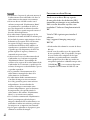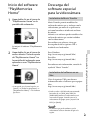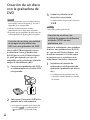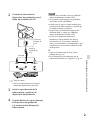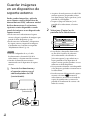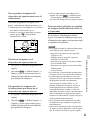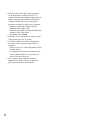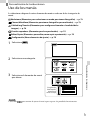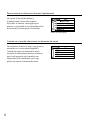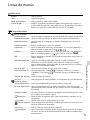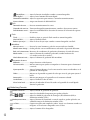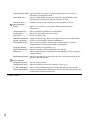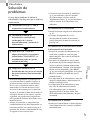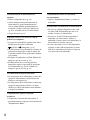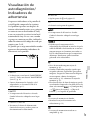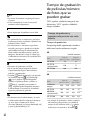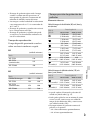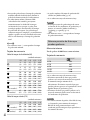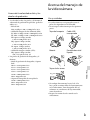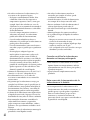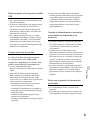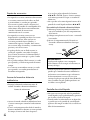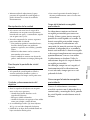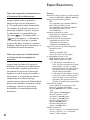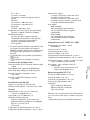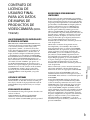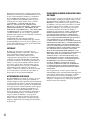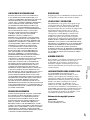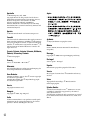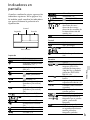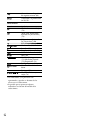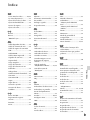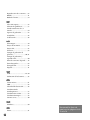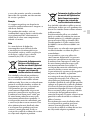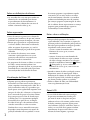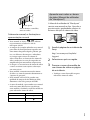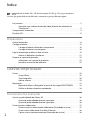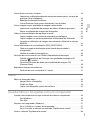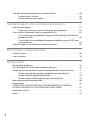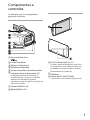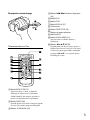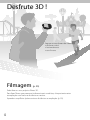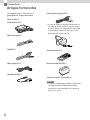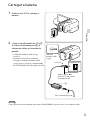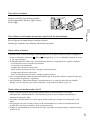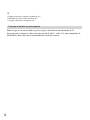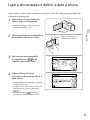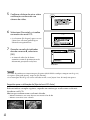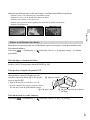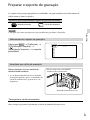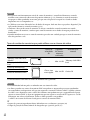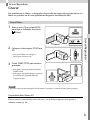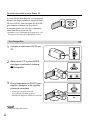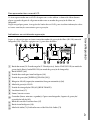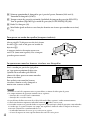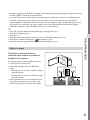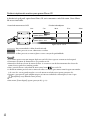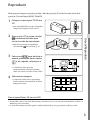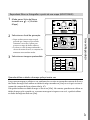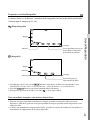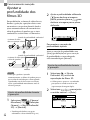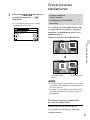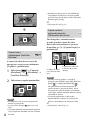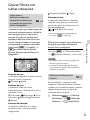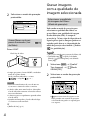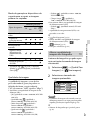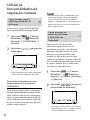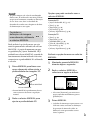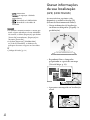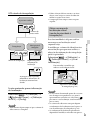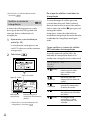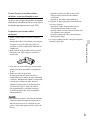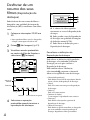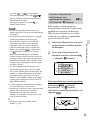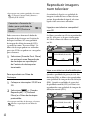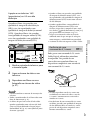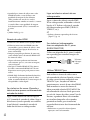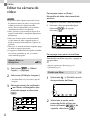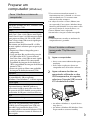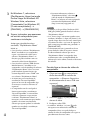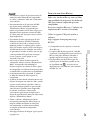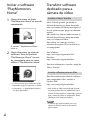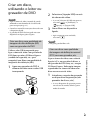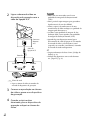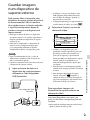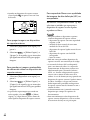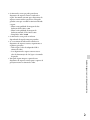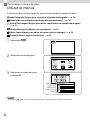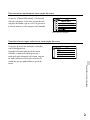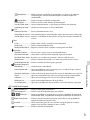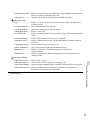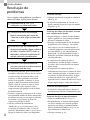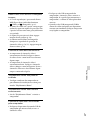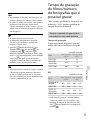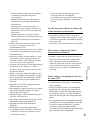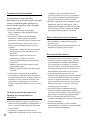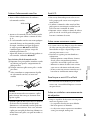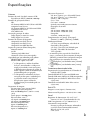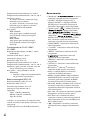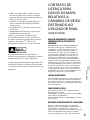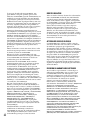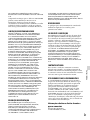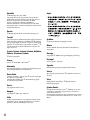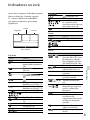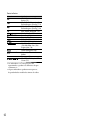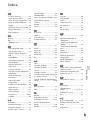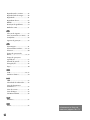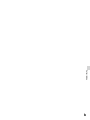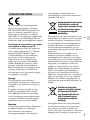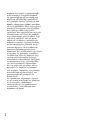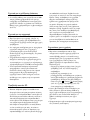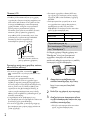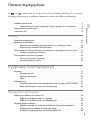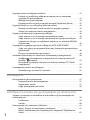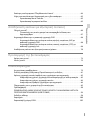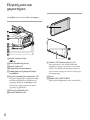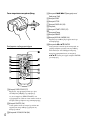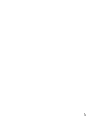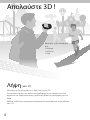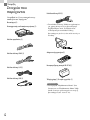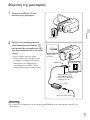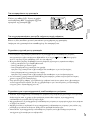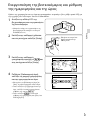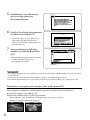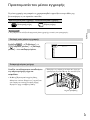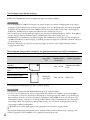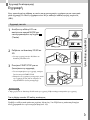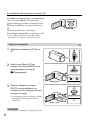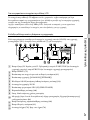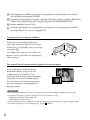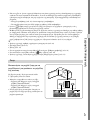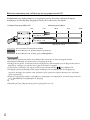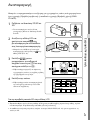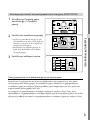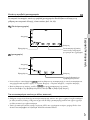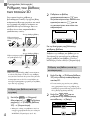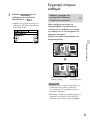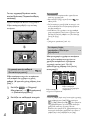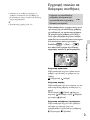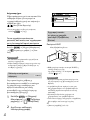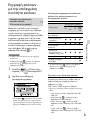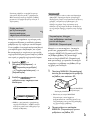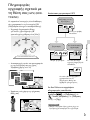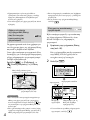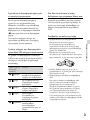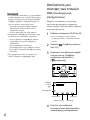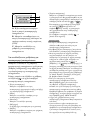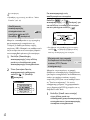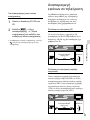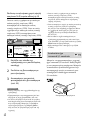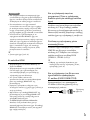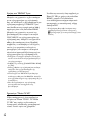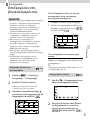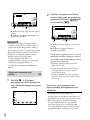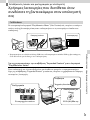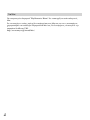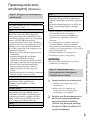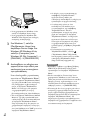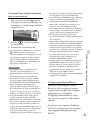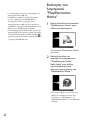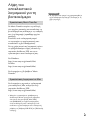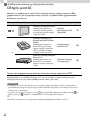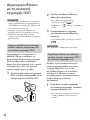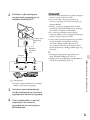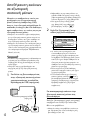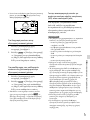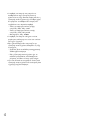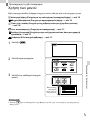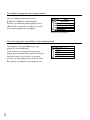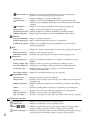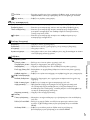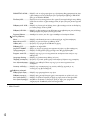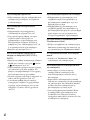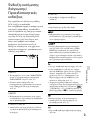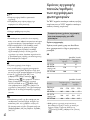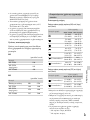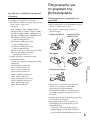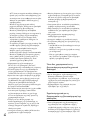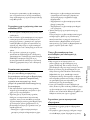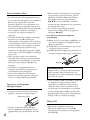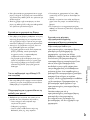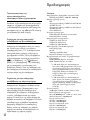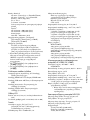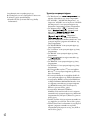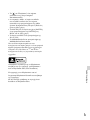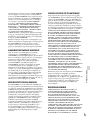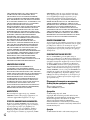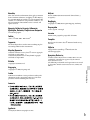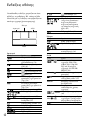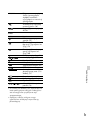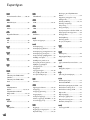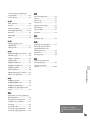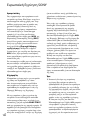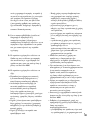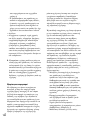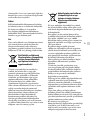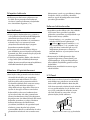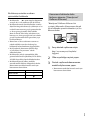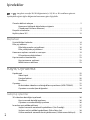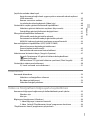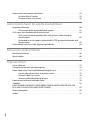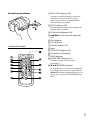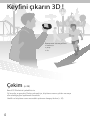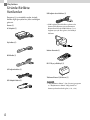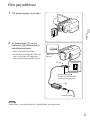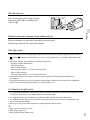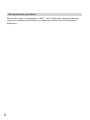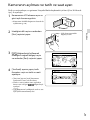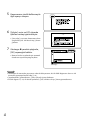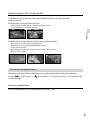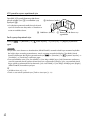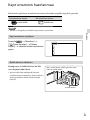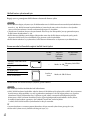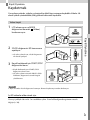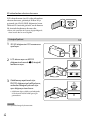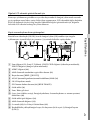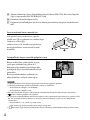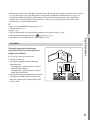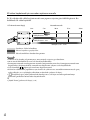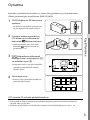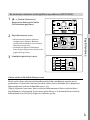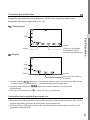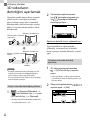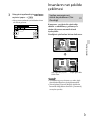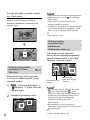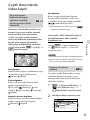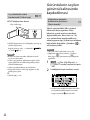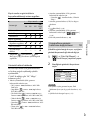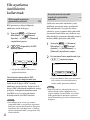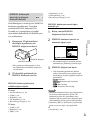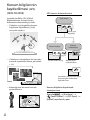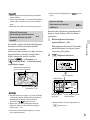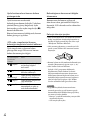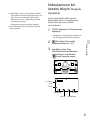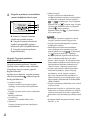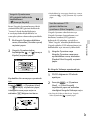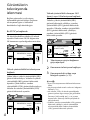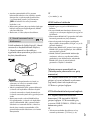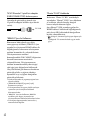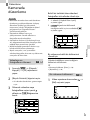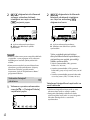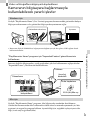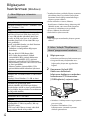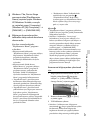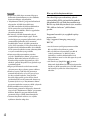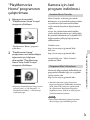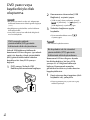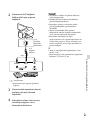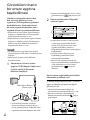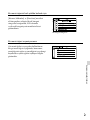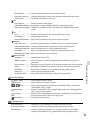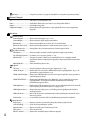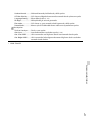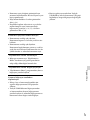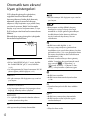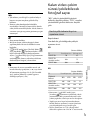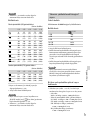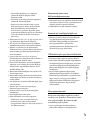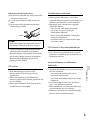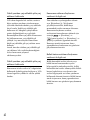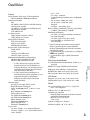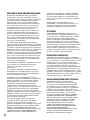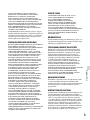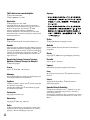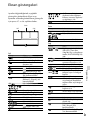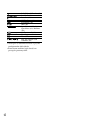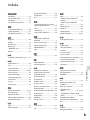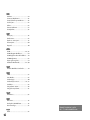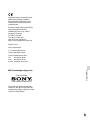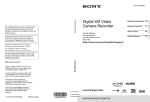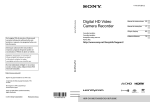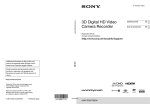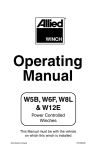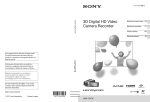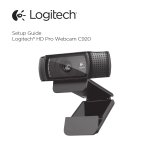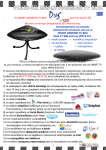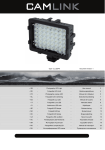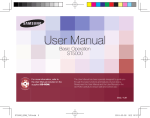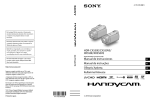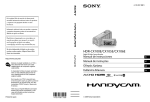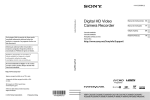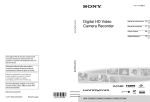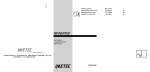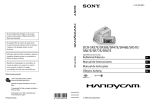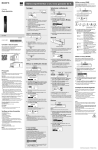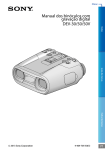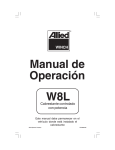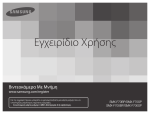Download HDR-TD20VE
Transcript
4-419-002-31(1)
3D Digital HD Video
Camera Recorder
En la página Web de atención al cliente puede
encontrar información adicional sobre este
producto y respuesta a las preguntas hechas con
más frecuencia.
Consulte también:
Consulte também:
Ανατρέξτε επίσης και στο:
Ayrıca, bkz.:
Informação adicional sobre este produto e
respostas a perguntas frequentes podem ser
encontradas no Website do Apoio ao Cliente.
http://www.sony.net/SonyInfo/Support/
Bu ürün hakkındaki ek bilgiler ve sık sorulan
sorulara verilen yanıtlar, Müşteri Destek Web
Sitesi’nde bulunabilir.
Impreso en papel reciclado en un 70% o más
utilizando tinta hecha con aceite vegetal exento
de compuesto orgánico volátil (COV).
ES/PT/GR/TR
http://www.sony.net/
A impressão foi feita em papel reciclado a 70%
ou mais utilizando tinta à base de óleo vegetal
isenta de COV (composto orgânico volátil).
Εκτυπωμένο σε 70% ή περισσότερο
ανακυκλωμένο χαρτί με χρήση μελανιού
βασισμένου σε φυτικά έλαια, που δεν εμπεριέχει
ΠΟΕ (Πτητικές Οργανικές Ενώσεις).
VOC (Uçucu Organik Bileşke) içermeyen
bitkisel yağ menşeli mürekkeple, %70’i veya
daha fazlası yeniden kazanılmış kağıda
basılmıştır.
2012 Sony Corporation
Printed in Japan
HDR-TD20E/TD20VE
Manual de instrucciones
ES
Manual de instruções
PT
Οδηγός Χρήσης
GR
Kullanma Kılavuzu
TR
Lea esto antes de
empezar
Lea este manual detenidamente antes de
poner la unidad en funcionamiento, y
consérvelo por si necesita consultarlo en el
futuro.
AVISO
Para reducir el riesgo de incendio o
descarga eléctrica, no exponga la
unidad a la lluvia ni a la humedad.
No exponga las pilas a fuentes de calor
excesivo, como la luz solar directa, el
fuego o similares.
PRECAUCIÓN
Batería
Si la batería se manipula indebidamente,
puede explotar y causar un incendio o
provocarle quemaduras químicas. Tenga en
cuenta las siguientes precauciones.
ES
No desmonte el producto.
No aplaste ni exponga la batería a impactos tales
como golpes o caídas, ni la deje caer o la pise.
No provoque un cortocircuito en la batería
ni permita que objetos metálicos entren en
contacto con sus terminales.
No exponga la batería a temperaturas superiores
a 60 °C como a la luz solar directa, o en el
interior de un automóvil estacionado al sol.
No la incinere ni la arroje al fuego.
No manipule baterías de iones de litio dañadas
o con fugas.
Asegúrese de cargar la batería con un
cargador de baterías original de Sony o con un
dispositivo que pueda cargarla.
Mantenga la batería fuera del alcance de niños
pequeños.
Mantenga la batería seca.
Sustitúyala únicamente por otra del mismo tipo
o equivalente recomendada por Sony.
Deshágase de la baterías usada lo antes posible
según el procedimiento que se describe en las
instrucciones.
Sustituya la batería únicamente por otra del
tipo especificado. De lo contrario, es posible
que se produzcan incendios o lesiones.
Adaptador de ca
No utilice el adaptador de ca en un lugar
estrecho (por ejemplo, entre la pared y un
mueble).
Utilice una toma de pared cercana al usar el
adaptador de ca. Desconecte el adaptador
de ca de la toma de pared inmediatamente
si se produce algún fallo al utilizar la
videocámara.
Incluso con la videocámara desconectada,
ésta seguirá recibiendo alimentación de
ca (corriente) mientras esté conectada a la
toma de pared mediante el adaptador de ca.
Nota sobre el cable de alimentación
El cable de alimentación está diseñado para
utilizarlo única y exclusivamente con esta
videocámara, y no debe utilizarse con otros
aparatos eléctricos.
Un exceso de presión sonora de los
auriculares puede ocasionar la pérdida de la
capacidad auditiva.
PARA USUARIOS EN EUROPA
Por medio de la presente Sony Corporation
declara que esta Videocámara Digital
HD 3D HDR-TD20VE cumple con
los requisitos esenciales y cualesquiera
otras disposiciones aplicables o exigibles
de la Directiva 1999/5/CE. Para mayor
información, por favor consulte el siguiente
URL: http://www.compliance.sony.de/
Aviso para los clientes de países en los
que se aplican las directivas de la UE
El fabricante de este producto es Sony
Corporation, 1-7-1 Konan Minato-ku
Tokyo, 108-0075, Japón. El representante
autorizado en lo referente al cumplimiento
de la directiva EMC y a la seguridad de los
productos es Sony Deutschland GmbH,
Hedelfinger Strasse 61, 70327 Stuttgart,
Alemania. Para resolver cualquier asunto
relacionado con el soporte técnico o la
garantía, consulte las direcciones que se
indican en los documentos de soporte
técnico y garantía suministrados por
separado.
ATENCIÓN
Los campos electromagnéticos a
frecuencias específicas podrán influir en la
imagen y el sonido de esta unidad.
Este producto ha sido probado y
cumple con los límites estipulados por
el reglamento EMC para utilizar cables
de conexión de menos de 3 metros de
longitud.
Aviso
Si la electricidad estática o el
electromagnetismo interrumpen la
transmisión de datos (fallo), reinicie
la aplicación o desconecte el cable de
comunicación (USB, etc.) y vuelva a
conectarlo.
Tratamiento de los equipos
eléctricos y electrónicos al
final de su vida útil (aplicable
en la Unión Europea y en
países europeos con sistemas
de tratamiento selectivo de
residuos)
ES
Este símbolo en el equipo o en su
embalaje indica que el presente producto
no puede ser tratado como residuos
doméstico normal. Debe entregarse en
el correspondiente punto de recogida
de equipos eléctricos y electrónicos. Al
asegurarse de que este producto se desecha
correctamente, usted ayuda a prevenir las
consecuencias potencialmente negativas
para el medio ambiente y la salud humana
que podrían derivarse de la incorrecta
manipulación en el momento de deshacerse
de este producto. El reciclaje de materiales
ayuda a conservar los recursos naturales.
Para recibir información detallada sobre
el reciclaje de este producto, póngase en
contacto con el ayuntamiento, el punto de
recogida más cercano o el establecimiento
donde ha adquirido el producto.
Tratamiento de las baterías al
final de su vida útil (aplicable
en la Unión Europea y en
países europeos con sistemas
de tratamiento selectivo de
residuos)
Este símbolo en la batería o en el embalaje
indica que la batería proporcionada con
este producto no puede ser tratada como
un residuo doméstico normal.
En algunas baterías este símbolo puede
utilizarse en combinación con un símbolo
químico. El símbolo químico del mercurio
(Hg) o del plomo (Pb) se añadirá si la
batería contiene más del 0,0005% de
mercurio o del 0,004% de plomo.
ES
Al asegurarse de que estas baterías se
desechan correctamente, usted ayuda a
prevenir las consecuencias potencialmente
negativas para el medio ambiente y la
salud humana que podrían derivarse de la
incorrecta manipulación en el momento
de deshacerse de la batería. El reciclaje de
materiales ayuda a conservar los recursos
naturales.
En el caso de productos que por razones de
seguridad, rendimiento o mantenimiento
de datos sea necesaria una conexión
permanente con la batería incorporada, esta
batería solo deberá ser reemplazada por
personal técnico cualificado para ello.
Para asegurarse de que la batería será
tratada correctamente, entregue el producto
al final de su vida útil en un punto de
recogida para el reciclado de aparatos
eléctricos y electrónicos.
Para las demás baterías, consulte la sección
donde se indica cómo extraer la batería
del producto de forma segura. Deposite
la batería en el correspondiente punto de
recogida para el reciclado de baterías.
Para recibir información detallada sobre el
reciclaje de este producto o de la batería,
póngase en contacto con el ayuntamiento,
el punto de recogida más cercano o el
establecimiento donde ha adquirido el
producto.
Acerca del ajuste del idioma
Acerca de la grabación
ES
Antes de comenzar a grabar, pruebe las
funciones de grabación para asegurarse de que
la imagen y el sonido se graben sin problemas.
No es posible compensar el contenido de
las grabaciones, aun si la grabación o la
reproducción no son posibles a causa de un
fallo de funcionamiento de la videocámara, de
los soportes de grabación, etc.
Los sistemas de televisión en color varían en
función del país o la región. Para poder ver sus
grabaciones en un televisor necesita un televisor
con el sistema PAL.
Los programas de televisión, películas, cintas de
vídeo y demás materiales pueden estar sujetos a
derechos de autor. La grabación no autorizada
de tales materiales puede ir en contra de las
leyes sobre los derechos de autor.
Visualización de películas 3D
Los procedimientos operativos se ilustran con
indicaciones en pantalla en cada idioma local.
Si es necesario, cambie el idioma de la pantalla
antes de utilizar la videocámara (p. 23).
Algunas personas puede que experimenten
cierto malestar (como dolor de ojos, náuseas
o sensación de cansancio) al ver imágenes
de vídeo 3D. Sony recomienda que todos
los espectadores tomen descansos regulares
al ver imágenes de vídeo 3D. La duración
y la frecuencia de los descansos necesarios
varían en función de la persona. Usted
tiene que decidir lo que más le conviene. Si
experimenta malestar, deje de ver imágenes
de vídeo 3D hasta que se le pase el malestar;
si lo considera necesario, consulte el asunto
con su médico. También se recomienda que
revise el manual de instrucciones de cualquier
otro dispositivo o soporte que utilice con este
producto. La visión de los niños (en particular
la de aquellos con menos de seis años) está en
estado de desarrollo. Consulte con su médico
(por ejemplo un pediatra u oftalmólogo) si es
apropiado que los niños vean imágenes de vídeo
3D. Los niños deberían estar supervisados por
adultos para asegurar que se están teniendo en
cuenta las recomendaciones anteriores.
Notas respecto al uso
No realice ninguna de las operaciones
siguientes. Si lo hace, podría dañar el soporte
de grabación, imposibilitar la reproducción de
las imágenes grabadas o provocar otros fallos de
funcionamiento.
Expulsar la tarjeta de memoria cuando el
indicador de acceso (p. 25) está encendido o
parpadeando
Extraer la batería o el adaptador de ca de la
videocámara o aplicar vibraciones o golpes
mecánicos a la videocámara cuando los
(película)/ (fotografía)
indicadores
(p. 27) o el indicador de acceso (p. 25) están
encendidos o parpadeando
No cierre el panel de cristal líquido mientras la
videocámara está encendida y conectada a otros
dispositivos mediante una conexión USB. ya
que podrían perderse los datos de las imágenes
grabadas.
Respete las normas locales cuando use la
videocámara.
Puntos negros
Puntos blancos, rojos, azules o
verdes
Acerca de este manual, sus
ilustraciones y las imágenes en
pantalla
Panel de cristal líquido
La pantalla de cristal líquido se ha fabricado
con una tecnología de muy alta precisión, lo que
hace que más del 99,99 % de los píxeles sean
operativos para uso efectivo. Sin embargo, es
posible que aparezcan constantemente algunos
pequeños puntos negros o brillantes (blancos,
rojos, azules o verdes) en la pantalla de cristal
líquido. Estos puntos son el resultado normal
del proceso de fabricación y no afectan en
modo alguno a la grabación.
En este manual los iconos
y
hacen
referencia a los extremos del interruptor 2D/3D
respectivamente.
Las imágenes de ejemplo que se utilizan en este
manual con carácter ilustrativo se han tomado
con una cámara digital de imágenes fijas, por lo
que pueden parecer diferentes a las imágenes y
los indicadores de pantalla que aparecen en la
videocámara. Asimismo, las ilustraciones de la
videocámara y su indicación en la pantalla se
han exagerado o simplificado para facilitar su
comprensión.
El diseño y las especificaciones de la
videocámara y sus accesorios están sujetos a
cambios sin previo aviso.
En este manual, la memoria interna de la
videocámara y la tarjeta de memoria se
denominan “soporte de grabación”.
En este manual, el disco DVD grabado con
calidad de imagen de alta definición (HD) se
llama disco AVCHD.
En este manual se indica el nombre del
modelo cuando hay alguna diferencia en las
especificaciones de los distintos modelos.
Confirme el nombre del modelo en la parte
inferior de la videocámara.
GPS
HDR-TD20E
HDR-TD20VE
ES
Más información sobre la
videocámara (Guía del usuario
de “Handycam”)
Guía del usuario de “Handycam” es un
manual online. En él puede consultar
instrucciones más exhaustivas sobre las
diversas funciones de la videocámara.
1
Acceda a la página de soporte de
Sony.
http://www.sony.net/SonyInfo/
Support/
2
3
Seleccione su país o región.
Busque el nombre del modelo de
su videocámara en la página de
soporte.
ES
Puede comprobar el nombre del modelo
en la parte inferior de la videocámara
Índice de contenido
y
indican las posiciones 3D y 2D del interruptor 2D/3D (p. 27), respectivamente.
Los elementos que puede ajustar dependen de la posición del interruptor.
Índice de contenido
Lea esto antes de empezar.. . . . . . . . . . . . . . . . . . . . . . . . . . . . . . . . . . . . . . . . . . . . . . . . . . . . . . . . . . . . . . . . . . . . . . . 2
Más información sobre la videocámara (Guía del usuario de “Handycam”).. . . 6
Piezas y mandos.. . . . . . . . . . . . . . . . . . . . . . . . . . . . . . . . . . . . . . . . . . . . . . . . . . . . . . . . . . . . . . . . . . . . . . . . . . . . . . . . . . 10
¡Disfrute de la tecnología 3D!.. . . . . . . . . . . . . . . . . . . . . . . . . . . . . . . . . . . . . . . . . . . . . . . . . . . . . . . . . . . . . . . . . . 14
Introducción
Elementos suministrados.. . . . . . . . . . . . . . . . . . . . . . . . . . . . . . . . . . . . . . . . . . . . . . . . . . . . . . . . . . . . . . . . . . . . . . .
Carga de la batería.. . . . . . . . . . . . . . . . . . . . . . . . . . . . . . . . . . . . . . . . . . . . . . . . . . . . . . . . . . . . . . . . . . . . . . . . . . . . . . .
Carga de la batería con un ordenador.. . . . . . . . . . . . . . . . . . . . . . . . . . . . . . . . . . . . . . . . . . . . . .
Carga de la batería en el extranjero.. . . . . . . . . . . . . . . . . . . . . . . . . . . . . . . . . . . . . . . . . . . . . . . . .
Encendido de la videocámara yajuste de la fecha y la hora.. . . . . . . . . . . . . . . . . . . . . . . . . . . . .
Cambio del ajuste de idioma.. . . . . . . . . . . . . . . . . . . . . . . . . . . . . . . . . . . . . . . . . . . . . . . . . . . . . . . . .
Preparación del soporte de grabación.. . . . . . . . . . . . . . . . . . . . . . . . . . . . . . . . . . . . . . . . . . . . . . . . . . . . . . .
Selección de un soporte de grabación.. . . . . . . . . . . . . . . . . . . . . . . . . . . . . . . . . . . . . . . . . . . . .
Insertar una tarjeta de memoria.. . . . . . . . . . . . . . . . . . . . . . . . . . . . . . . . . . . . . . . . . . . . . . . . . . . . .
16
17
18
20
21
23
25
25
25
Grabación/reproducción
Grabación.. . . . . . . . . . . . . . . . . . . . . . . . . . . . . . . . . . . . . . . . . . . . . . . . . . . . . . . . . . . . . . . . . . . . . . . . . . . . . . . . . . . . . . . . . .
Grabación de películas.. . . . . . . . . . . . . . . . . . . . . . . . . . . . . . . . . . . . . . . . . . . . . . . . . . . . . . . . . . . . . . . .
Captura de fotografías.. . . . . . . . . . . . . . . . . . . . . . . . . . . . . . . . . . . . . . . . . . . . . . . . . . . . . . . . . . . . . . . . .
Utilización del zoom.. . . . . . . . . . . . . . . . . . . . . . . . . . . . . . . . . . . . . . . . . . . . . . . . . . . . . . . . . . . . . . . . . . .
Reproducción.. . . . . . . . . . . . . . . . . . . . . . . . . . . . . . . . . . . . . . . . . . . . . . . . . . . . . . . . . . . . . . . . . . . . . . . . . . . . . . . . . . . . .
Reproducir películas y fotografías desde un mapa (HDR-TD20VE).. . . . . . . . . . .
Utilización de los botones durante la reproducción.. . . . . . . . . . . . . . . . . . . . . . . . . . . . .
27
27
28
31
33
35
36
Operaciones avanzadas
Ajuste de la profundidad de las películas 3D.. . . . . . . . . . . . . . . . . . . . . . . . . . . . . . . . . . . . . . . . . . . . . . .
Ajuste de la profundidad durante la grabación.. . . . . . . . . . . . . . . . . . . . . . . . . . . . . . . . . .
Ajuste de la profundidad durante la reproducción.. . . . . . . . . . . . . . . . . . . . . . . . . . . . . .
Grabación clara de personas.. . . . . . . . . . . . . . . . . . . . . . . . . . . . . . . . . . . . . . . . . . . . . . . . . . . . . . . . . . . . . . . . . . .
Grabación clara del motivo seleccionado (Prioridad de caras).. . . . . . . . . . . . . . . .
Grabación clara de las voces (Voz más cerca).. . . . . . . . . . . . . . . . . . . . . . . . . . . . . . . . . . . . .
Captura automática de sonrisas (Captador de sonrisas).. . . . . . . . . . . . . . . . . . . . . . . .
38
38
38
39
39
40
40
ES
Grabación de películas en diversas situaciones.. . . . . . . . . . . . . . . . . . . . . . . . . . . . . . . . . . . . . . . . . . . .
Selección automática del ajuste adecuado para la situación de grabación
(Inteligente Auto).. . . . . . . . . . . . . . . . . . . . . . . . . . . . . . . . . . . . . . . . . . . . . . . . . . . . . . . . . . . . . . . . . . . . . . .
Reducción de las sacudidas de la videocámara.. . . . . . . . . . . . . . . . . . . . . . . . . . . . . . . . . .
Grabación de películas en lugares con poca iluminación (Luz de vídeo).. . . .
Grabación de imágenes con la calidad de imagen seleccionada. . . . . . . . . . . . . . . . . . . . . . .
Selección de la calidad de imagen de las películas (modo de grabación). . .
Cambio de la calidad de imagen de las fotografías.. . . . . . . . . . . . . . . . . . . . . . . . . . . . . .
Uso de la funciones de ajuste manual.. . . . . . . . . . . . . . . . . . . . . . . . . . . . . . . . . . . . . . . . . . . . . . . . . . . . . . .
Captura de imágenes con el modo de prioridad de IRIS.. . . . . . . . . . . . . . . . . . . . . . . .
Captura de imágenes con el modo de prioridad de velocidad de
obturación.. . . . . . . . . . . . . . . . . . . . . . . . . . . . . . . . . . . . . . . . . . . . . . . . . . . . . . . . . . . . . . . . . . . . . . . . . . . . . . .
Control manual de los ajustes de imagen con el dial MANUAL . . . . . . . . . . . . . . .
Grabar la información de su ubicación (GPS) (HDR-TD20VE).. . . . . . . . . . . . . . . . . . . . . . . . . . . .
Obtener un mapa de la ubicación actual (modo de prioridad de
triangulación).. . . . . . . . . . . . . . . . . . . . . . . . . . . . . . . . . . . . . . . . . . . . . . . . . . . . . . . . . . . . . . . . . . . . . . . . . . .
Comprobación del estado de triangulación. . . . . . . . . . . . . . . . . . . . . . . . . . . . . . . . . . . . . . .
Reproducción de un compendio de las películas (Reproducción de elementos
destacados).. . . . . . . . . . . . . . . . . . . . . . . . . . . . . . . . . . . . . . . . . . . . . . . . . . . . . . . . . . . . . . . . . . . . . . . . . . . . . . . . . . . . . . .
Guardar la reproducción de elementos destacados con calidad de
imagen HD (Guardar
escenario).. . . . . . . . . . . . . . . . . . . . . . . . . . . . . . . . . . . . . . . . . . . . . . . . .
Convertir el formato de los datos a la calidad de imagen STD
(Película Selección).. . . . . . . . . . . . . . . . . . . . . . . . . . . . . . . . . . . . . . . . . . . . . . . . . . . . . . . . . . . . . . . . . . . . .
Reproducción de imágenes en un televisor.. . . . . . . . . . . . . . . . . . . . . . . . . . . . . . . . . . . . . . . . . . . . . . . .
Grabación con sonido envolvente de 5,1 canales.. . . . . . . . . . . . . . . . . . . . . . . . . . . . . . . .
41
41
42
42
43
43
44
44
44
45
45
47
48
48
50
52
52
53
54
Edición
Edición en la videocámara.. . . . . . . . . . . . . . . . . . . . . . . . . . . . . . . . . . . . . . . . . . . . . . . . . . . . . . . . . . . . . . . . . . . . .
Eliminación de películas y fotografías.. . . . . . . . . . . . . . . . . . . . . . . . . . . . . . . . . . . . . . . . . . . . . .
División de una película.. . . . . . . . . . . . . . . . . . . . . . . . . . . . . . . . . . . . . . . . . . . . . . . . . . . . . . . . . . . . . . .
Captura de fotografías desde una película.. . . . . . . . . . . . . . . . . . . . . . . . . . . . . . . . . . . . . . . .
57
57
57
58
Guardar las películas y fotografías en un ordenador
Prácticas funciones disponibles al conectar la videocámara a un ordenador.. . . . . . .
Para Windows. . . . . . . . . . . . . . . . . . . . . . . . . . . . . . . . . . . . . . . . . . . . . . . . . . . . . . . . . . . . . . . . . . . . . . . . . . . .
Para Mac.. . . . . . . . . . . . . . . . . . . . . . . . . . . . . . . . . . . . . . . . . . . . . . . . . . . . . . . . . . . . . . . . . . . . . . . . . . . . . . . . . .
Preparación de un ordenador (Windows).. . . . . . . . . . . . . . . . . . . . . . . . . . . . . . . . . . . . . . . . . . . . . . . . . . .
Paso 1 Comprobación del sistema informático.. . . . . . . . . . . . . . . . . . . . . . . . . . . . . . . . . . .
Paso 2 Instalación del software “PlayMemories Home” incorporado.. . . . . . . . .
ES
59
59
59
60
60
60
Inicio del software “PlayMemories Home”.. . . . . . . . . . . . . . . . . . . . . . . . . . . . . . . . . . . . . . . . . . . . . . . . . .
Descarga del software especial para la videocámara.. . . . . . . . . . . . . . . . . . . . . . . . . . . . . . . . . . . . .
Instalación de Music Transfer .. . . . . . . . . . . . . . . . . . . . . . . . . . . . . . . . . . . . . . . . . . . . . . . . . . . . . . . .
Instalación del software en un Mac.. . . . . . . . . . . . . . . . . . . . . . . . . . . . . . . . . . . . . . . . . . . . . . . . .
63
63
63
63
Guía para el copiado.. . . . . . . . . . . . . . . . . . . . . . . . . . . . . . . . . . . . . . . . . . . . . . . . . . . . . . . . . . . . . . . . . . . . . . . . . . . .
Los dispositivos en los que puede reproducirse el disco creado.. . . . . . . . . . . . . .
Creación de un disco con la grabadora de DVD.. . . . . . . . . . . . . . . . . . . . . . . . . . . . . . . . . . . . . . . . . . .
Creación de un disco con calidad de imagen de alta definición (HD) con
una grabadora de DVD.. . . . . . . . . . . . . . . . . . . . . . . . . . . . . . . . . . . . . . . . . . . . . . . . . . . . . . . . . . . . . . . .
Creación de un disco con calidad de imagen de definición estándar (STD)
con una grabadora, etc... . . . . . . . . . . . . . . . . . . . . . . . . . . . . . . . . . . . . . . . . . . . . . . . . . . . . . . . . . . . . . .
Guardar imágenes en un dispositivo de soporte externo.. . . . . . . . . . . . . . . . . . . . . . . . . . . . . . .
Índice de contenido
Guardar imágenes en un dispositivo externo
64
65
66
66
66
68
Personalización de la videocámara
Uso de los menús.. . . . . . . . . . . . . . . . . . . . . . . . . . . . . . . . . . . . . . . . . . . . . . . . . . . . . . . . . . . . . . . . . . . . . . . . . . . . . . . . 71
Listas de menús.. . . . . . . . . . . . . . . . . . . . . . . . . . . . . . . . . . . . . . . . . . . . . . . . . . . . . . . . . . . . . . . . . . . . . . . . . . . . . . . . . . 73
Otros/Índice
Solución de problemas.. . . . . . . . . . . . . . . . . . . . . . . . . . . . . . . . . . . . . . . . . . . . . . . . . . . . . . . . . . . . . . . . . . . . . . . . .
Visualización de autodiagnóstico/Indicadores de advertencia.. . . . . . . . . . . . . . . . . . . . . . . . .
Tiempo de grabación de películas/número de fotos que se pueden grabar.. . . . . . . .
Tiempo de grabación y reproducción previsto con cada batería.. . . . . . . . . . . . .
Tiempo previsto de grabación de películas.. . . . . . . . . . . . . . . . . . . . . . . . . . . . . . . . . . . . . . .
Número previsto de fotos que pueden grabarse.. . . . . . . . . . . . . . . . . . . . . . . . . . . . . . . . .
Acerca del manejo de la videocámara.. . . . . . . . . . . . . . . . . . . . . . . . . . . . . . . . . . . . . . . . . . . . . . . . . . . . . . .
Especificaciones.. . . . . . . . . . . . . . . . . . . . . . . . . . . . . . . . . . . . . . . . . . . . . . . . . . . . . . . . . . . . . . . . . . . . . . . . . . . . . . . . . .
CONTRATO DE LICENCIA DE USUARIO FINAL PARA LOS DATOS DE MAPAS DE
PRODUCTOS DE VIDEOCÁMARA (HDR-TD20VE).. . . . . . . . . . . . . . . . . . . . . . . . . . . . . . . . . . . . . . . . . . .
Indicadores en pantalla.. . . . . . . . . . . . . . . . . . . . . . . . . . . . . . . . . . . . . . . . . . . . . . . . . . . . . . . . . . . . . . . . . . . . . . . . .
Índice.. . . . . . . . . . . . . . . . . . . . . . . . . . . . . . . . . . . . . . . . . . . . . . . . . . . . . . . . . . . . . . . . . . . . . . . . . . . . . . . . . . . . . . . . . . . . . . .
77
79
80
80
81
82
83
88
91
95
97
ES
Piezas y mandos
Los números entre ( ) corresponden a las
páginas de referencia.
Active Interface Shoe
Luz de flash/vídeo
Objetivo (objetivo G)
Micrófono incorporado
Sensor remoto/puerto de infrarrojos
Indicador de grabación de la cámara (76)
El indicador de grabación de la cámara se
ilumina en rojo durante la grabación. El
indicador parpadea cuando la capacidad
restante del soporte de grabación o la batería
es baja.
Dial MANUAL (45)
Botón MANUAL (45)
ES
10
Pantalla de cristal líquido/panel táctil
(21, 24)
Si gira el panel de cristal líquido 180 grados,
podrá cerrarlo con la pantalla de cristal
líquido mirando hacia fuera. Este
procedimiento resulta conveniente para las
operaciones de reproducción.
Altavoces
Antena de GPS (HDR-TD20VE)
El panel de cristal líquido tiene incorporada
una antena de GPS.
Botón
(Ver Imágenes)
Botón POWER
Botón LIGHT (Luz de vídeo) (42)
Botón 2D/3D DISP (visualización) (28)
Interruptor 2D/3D (27)
Batería (17)
Indicador de acceso/ranura de la tarjeta
de memoria (25)
Botón RESET
Pulse RESET con un objeto puntiagudo.
Pulse RESET para inicializar todos los ajustes,
incluido el reloj.
Toma (auriculares)
Toma
(micrófono) (PLUG IN POWER)
Toma (USB) (68)
Toma HDMI OUT (53)
Palanca del zoom motorizado (31)
Botón PHOTO (28)
Botón MODE (27, 28)
Indicador
(película)/ (fotografía)
(27, 28)
Indicador CHG (carga) (17)
Botón START/STOP (28)
Toma DC IN (17)
Conector remoto de A/V (67)
Correa de sujeción
Enganche para una bandolera
Cable USB incorporado (18, 60, 66)
Receptáculo del trípode
Monte un trípode (se vende por separado:
la longitud del tornillo debe ser menor de
5,5 mm).
Palanca BATT (liberación de la batería)
(19)
ES
11
Para ajustar la correa de sujeción
Botones / (anterior/siguiente)
(36)
Botón PLAY
Botón STOP
Botón DISPLAY (29)
Transmisor
Botón START/STOP (27)
Botones del zoom motorizado
Botón PAUSE
Botón VISUAL INDEX (33)
Muestra la pantalla del índice durante la
reproducción.
Mando a distancia inalámbrico
Botón DATA CODE (75)
Si se pulsa este botón durante la reproducción,
se muestran la fecha y la hora, los datos de
configuración de la cámara o las coordenadas
(HDR-TD20VE) de las imágenes grabadas.
Botón PHOTO (28)
Si se pulsa este botón, la imagen en pantalla se
graba como una imagen fija.
Botones SCAN/SLOW (36)
ES
12
Botones ////ENTER
Si se pulsa cualquiera de estos botones,
aparece el marco azul claro en la pantalla
de cristal líquido. Seleccione un botón o un
elemento con /// y después pulse
ENTER para confirmar la selección.
ES
13
¡Disfrute de la
tecnología 3D!
Sujete la videocámara:
establemente.
horizontalmente.
firmemente.
Grabación (p. 27)
Puede grabar sus propias películas 3D.
Para grabar películas de aspecto realista y tridimensional, es importante
variar la ampliación basándose en la distancia que hay hasta el motivo.
Aprenda a calcular el equilibrio adecuado entre distancia y la ampliación
(p. 32).
ES
14
Reproducción
en un televisor
(p. 53)
En casa puede disfrutar de sus películas en la
amplia pantalla del televisor.
Reproducción instantánea (p. 33)
Puede ver sus películas 3D en 3D desde la pantalla de cristal líquido sin necesidad de
gafas 3D.
Mire directamente a la pantalla de cristal líquido y mantenga con ella una distancia de al menos
30 cm para ver películas 3D con la sensación de profundidad adecuada.
Grabar películas 3D
(p. 68)
Puede grabar películas 3D en un dispositivo de soporte externo.
ES
15
Introducción
Elementos
suministrados
Cable de soporte de conexión USB (1)
Los números entre ( ) corresponden a la
cantidad suministrada.
Videocámara (1)
Adaptador de ca (1)
El cable de soporte de conexión USB ha sido
diseñado para utilizarlo específicamente con
esta videocámara. Use este cable si el cable
USB incorporado de la videocámara (p. 18) es
demasiado corto para la conexión.
Cable de alimentación (1)
Mando a distancia inalámbrico (1)
Cable HDMI (1)
Batería recargable NP-FV70 (1)
Cable de conexión de A/V (1)
Cable adaptador de USB (1)
“Manual de instrucciones” (este manual) (1)
ES
16
Notas
Esta videocámara se suministra con el software
“PlayMemories Home” (Versión Lite) y Guía de
ayuda de “PlayMemories Home” preinstalado
(p. 60, p. 63).
Carga de la batería
1
Cierre la pantalla de cristal líquido
e instale la batería.
Introducción
Batería
2
Conecte el adaptador de ca ()
y el cable de alimentación ()
a la videocámara y a la toma de
corriente de pared.
El indicador CHG (carga) se enciende.
El indicador CHG (carga) se apaga
cuando la batería está totalmente cargada.
Desconecte el adaptador de ca de la toma
DC IN de la videocámara.
Indicador CHG
(carga)
Toma DC IN
Clavija de cc
Alinee la marca de la
clavija de cc con la de la
toma DC IN
A la toma de corriente de pared
Notas
En la videocámara solo se puede instalar una batería “InfoLITHIUM” de la serie V.
ES
17
Carga de la batería con un ordenador
Apague la videocámara y conéctela a
un ordenador encendido con el cable
USB incorporado.
Cable USB incorporado
A la toma de corriente de pared
Para cargar la batería desde una toma de corriente de pared con el cable USB
incorporado
Puede cargar la batería conectando el cable USB incorporado a una toma de corriente de
pared con un AC-UD10 cargador USB/adaptador de ca (se vende por separado). No se puede
cargar la videocámara con un dispositivo de fuente de alimentación portátil Sony CP-AH2R,
CP-AL o AC-UP100 (se vende por separado).
Tiempo de carga
Tiempo aproximado (minutos) necesario para cargar completamente una batería totalmente
descargada.
Batería
NP-FV50
NP-FV70
(suministrada)
NP-FV100
Tiempo de carga
155
195
Cable USB incorporado*
(con un ordenador)
280
545
390
1.000
Adaptador de ca
Los tiempos de carga indicados en la tabla anterior están medidos durante la carga de la videocámara a
una temperatura de 25 °C. Se recomienda cargar la batería a una temperatura comprendida entre 10 °C
y 30 °C.
* Los tiempos de carga están medidos sin utilizar el cable de soporte de conexión USB.
ES
18
Para extraer la batería
Cierre la pantalla de cristal líquido. Deslice la
palanca de liberación BATT (batería) () y
extraiga la batería ().
Introducción
Para utilizar una toma de corriente de pared como fuente de alimentación
Realice las mismas conexiones que para cargar la batería.
La batería no se descargará aunque esté instalada.
Notas respecto a la batería
Cuando extraiga la batería o desconecte el adaptador de ca, apague la videocámara y asegúrese de que los
(película)/ (fotografía) (p. 27, 28) y el indicador de acceso (p. 25) estén apagados.
indicadores
El indicador CHG (carga) parpadea durante el proceso de carga en las siguientes condiciones:
La batería no está instalada correctamente.
La batería está dañada.
La temperatura de la batería es baja.
Extraiga la batería de la videocámara y colóquela en un lugar templado.
La temperatura de la batería es alta.
Extraiga la batería de la videocámara y colóquela en un lugar fresco.
No se recomienda la utilización de una batería NP-FV30 con la videocámara, ya que solamente permite
cortos períodos de grabación y reproducción.
De manera predeterminada, la alimentación se desconecta automáticamente para ahorrar energía de la
batería si no se lleva a cabo ninguna operación en la videocámara durante aproximadamente 2 minutos
([Modo eco], p. 76).
Notas referentes al adaptador de ca
Utilice una toma de corriente de pared cercana cuando emplee el adaptador de ca. Desconecte
el adaptador de ca de la toma de corriente de pared inmediatamente si se produce algún fallo de
funcionamiento al utilizar la videocámara.
No coloque el adaptador de ca en lugares estrechos, como por ejemplo entre una pared y un mueble.
No provoque un cortocircuito en la clavija de cc del adaptador de ca ni en el terminal de la batería con
ningún objeto metálico. Si lo hace, puede ocasionar un fallo de funcionamiento.
Sujete la videocámara y la clavija de cc para desconectar el adaptador de ca de la videocámara.
ES
19
Tiempo de grabación, tiempo de reproducción (80)
Indicador de carga restante de la batería (29)
Carga de la batería en el extranjero (20)
Carga de la batería en el extranjero
Puede cargar la batería en cualquier país o región con el adaptador de ca suministrado con la
videocámara, siempre que utilice una corriente alterna entre 100 V - 240 V, 50 Hz/60 Hz. No
utilice un transformador de tensión electrónico.
ES
20
Encendido de la videocámara yajuste de la
fecha y la hora
Ajuste la fecha y la hora, y ajuste el objetivo con [Aj. Auto Objetivo 3D] para grabar
adecuadamente películas tridimensionales.
1
Abra la pantalla de cristal líquido
de la videocámara y enciéndala.
También puede pulsar POWER para
encender la videocámara (p. 11).
Seleccione el idioma que desee y
después seleccione [Sig.].
3
Seleccione una zona geográfica
con / y después elija [Sig.].
4
Ajuste [Hora verano], seleccione
el formato de fecha y ajuste la
fecha y hora.
Introducción
2
Toque el botón que
aparece en la pantalla de
cristal líquido.
Al ajustar [Horario verano] en [Activar], el
reloj se adelanta 1 hora.
Cuando seleccione la fecha y la hora, elija
uno de los elementos y ajuste su valor con
/ .
para finalizar el ajuste de
Seleccione
la fecha y la hora.
ES
21
5
Confirme la advertencia
respecto al uso continuo de la
videocámara.
6
Seleccione [Ejecutar] y apunte
a un motivo con la pantalla de
cristal líquido.
7
Si selecciona [Ejec+tard], la pantalla [Aj.
Auto Objetivo 3D] aparecerá la próxima
vez que encienda la videocámara.
Cuando la escala del indicador
supera la marca , seleccione
[OK].
La videocámara acerca o aleja el zoom para
ajustar el objetivo.
Indicador
ES
22
Notas
Si siente molestias al ver la imagen en 3D, pulse 2D/3D DISP y observe las imágenes en 2D (p. 28).
Si aparece [No se pudo ajustar.], toque [Ejec d nuevo].
Si el interruptor 2D/3D (p. 27) está ajustado en 2D, la pantalla [Aj. Auto Objetivo 3D] no aparecerá.
Sugerencias sobre [Aj. Auto Objetivo 3D]
Tomando los siguientes ejemplos como referencia, apunte a un motivo que indique una escala
más alta en la pantalla de cristal líquido.
Motivos que indican una escala más alta:
Motivos
Motivos
brillantes, como objetos al aire libre con luz diurna
con varias formas y colores
Introducción
Motivos que indican una escala más baja y producen un error de ajuste:
Motivos
oscuros, como los objetos vistos por la noche
a un radio de 1,5 m de la videocámara
Motivos lisos sin color
Motivos con el mismo patrón repetido, como las filas de ventanas en un edificio
Motivos en movimiento
Motivos
Cambio del ajuste de idioma
Puede hacer que las indicaciones en pantalla se muestren en un idioma determinado.
Seleccione
[Configuración] [ Ajustes generales] [Language Setting]
el idioma que desee.
ES
23
Para apagar la videocámara
Cierre la pantalla de cristal líquido o pulse el botón POWER (p. 11).
Para ajustar el ángulo del panel de cristal líquido
En primer lugar abra el panel de cristal
líquido 90 grados con respecto a la
videocámara () y después ajuste el ángulo
().
90 grados (máx.)
Mire directamente a la pantalla de cristal líquido
y mantenga con ella una distancia de al menos
30 cm para ver películas 3D con la sensación de
profundidad adecuada.
180 grados
(máx.)
90 grados respecto a la
videocámara
Para apagar los pitidos
Seleccione
[Configuración] [
Ajustes generales] [Pitido] [Desactivar].
Notas
La fecha, la hora y las condiciones de grabación, así como las coordenadas (HDR-TD20VE), se registran
automáticamente en el soporte de grabación. pero no se muestran durante la grabación. No obstante, se
pueden consultar como [Código datos] durante la reproducción. Para mostrarlas, seleccione
Ajustes reproducción] [Código datos] [Fecha/hora].
[Configuración] [
Una vez ajustado el reloj, la hora se ajustará automáticamente si [Aj. reloj automático] y [Aj. área
automático] están ajustados en [Activar]. Es posible que la hora del reloj no se ajuste correctamente de
manera automática en función del país o la región que haya seleccionado en la videocámara. En ese caso,
ajuste [Aj. reloj automático] y [Aj. área automático] en [Desactivar] (HDR-TD20VE).
ES
24
[Encendido con LCD] (p. 76)
Para ajustar otra vez la fecha y la hora: [Config.fecha y hora] (p. 76)
Preparación del soporte de grabación
Los soportes de grabación que puede utilizar se muestran en la pantalla de la videocámara con
los siguientes iconos.
Soporte de grabación predeterminado
Soporte de grabación alternativo
Memoria interna
Notas
No se pueden seleccionar medios de grabación diferentes para las películas y para las fotografías.
Introducción
Tarjeta de memoria
Selección de un soporte de grabación
Seleccione
[Configuración]
[
Ajustes de soporte]
[Selección soporte] el soporte que
desee.
Insertar una tarjeta de memoria
Abra la tapa e inserte la tarjeta de
memoria hasta que suene un clic.
Inserte la tarjeta con el borde de la muesca en la
dirección ilustrada.
Al insertar una tarjeta de memoria nueva
aparece la pantalla [Preparando archivo base
datos imagen. Espere por favor.]. Espere hasta
que desaparezca la pantalla.
Indicador de acceso
ES
25
Para expulsar la tarjeta de memoria
Abra la tapa y presione ligeramente la tarjeta de memoria una vez.
Notas
Para asegurar un funcionamiento estable de la tarjeta de memoria, se recomienda formatearla con la
videocámara antes del primer uso (p. 75). Al formatear la tarjeta de memoria se eliminarán todos los
datos que contiene de forma irrecuperable. Guarde los datos importantes en su PC, etc.
Si aparece [Error al crear un nuevo archivo de base de datos de imágenes. Es posible que no exista
suficiente espacio libre.], formatee la tarjeta de memoria (p. 75).
Confirme la dirección de la tarjeta de memoria. Si inserta la tarjeta de memoria a la fuerza en la dirección
incorrecta, podría dañar la tarjeta, la ranura de la tarjeta o los datos de imágenes.
Al insertar o expulsar la tarjeta de memoria, procure que ésta no salga disparada y se caiga.
Tipos de tarjetas de memoria que pueden utilizarse con la videocámara
“Memory Stick PRO Duo”
(Mark2)
“Memory Stick PRO-HG
Duo”
Tarjeta de memoria SD
Tarjeta de memoria SDHC
Tarjeta de memoria SDXC
Descripción
en este
manual
Clase de
velocidad
de SD
Capacidad
(funcionamiento
verificado)
—
Máx. 32 GB
“Memory Stick
PRO Duo”
Clase 4 o más
rápida
Máx. 64 GB
Tarjeta SD
No se puede garantizar el funcionamiento con todas las tarjetas de memoria.
Notas
Con esta videocámara no puede utilizarse una MultiMediaCard.
Las películas grabadas en tarjetas de memoria SDXC no pueden importarse ni reproducirse en
ordenadores o dispositivos AV que no sean compatibles con el sistema de archivos exFAT* mediante la
conexión de la videocámara a estos dispositivos con el cable USB. Confirme de antemano que el equipo
conectado es compatible con el sistema de archivos exFAT. Si conecta un equipo no compatible con el
sistema exFAT y aparece la pantalla de formateo, no intente formatear, ya que se perderán todos los datos
grabados.
* exFAT es un sistema de archivos que utilizan las tarjetas de memoria SDXC.
ES
26
Soporte de grabación/reproducción/edición: Indicadores en pantalla durante la grabación (95)
Tiempo de grabación de películas/número de fotos que se pueden grabar (80)
Grabación/reproducción
Grabación
De manera predeterminada, las películas y las fotografías se graban en el soporte de
grabación interno. Las películas se graban con calidad de imagen de alta definición 3D
(HD).
Grabación de películas
Abra la pantalla de cristal líquido
y pulse MODE para encender el
indicador (película).
2
Ajuste el interruptor 2D/3D en 3D.
3
Pulse START/STOP para iniciar la
grabación.
Para grabar películas 2D, ajuste el
interruptor 2D/3D en 2D.
Grabación/reproducción
1
Para detener la grabación, pulse START/
STOP de nuevo.
Para tomar fotografías mientras graba una
película 2D, pulse PHOTO (Captura dual).
Notas
No utilice el interruptor 2D/3D durante la grabación. La videocámara deja de grabar.
Para grabar buenas películas 3D
Apunte al motivo a una distancia desde 30 cm hasta 5 m aproximadamente. La distancia más
adecuada varía si utiliza el zoom (p. 32).
ES
27
Si siente molestias con las películas 3D
Si siente molestias al ver películas 3D en la
pantalla de cristal líquido durante un largo
período de tiempo, pulse el botón 2D/3D DISP
para cambiar la imagen de 3D a 2D.
La imagen aparecerá en 2D, pero la
videocámara continuará grabando en 3D.
Cuando la pantalla cambia de 2D a 3D, la pantalla
se vuelve más oscura. No se trata de un fallo de
funcionamiento.
Captura de fotografías
1
Ajuste el interruptor 2D/3D en 2D.
2
Abra la pantalla de cristal líquido
y pulse MODE para encender el
indicador (fotografía).
3
Pulse PHOTO ligeramente para
enfocar y, a continuación, púlselo
completamente.
ES
28
Cuando haya enfocado correctamente,
aparecerá el indicador de bloqueo de AE/
AF en la pantalla de cristal líquido.
Notas
No se pueden tomar fotografías en 3D.
Para mostrar elementos en la pantalla de cristal líquido
Los elementos de la pantalla de cristal líquido desaparecen si la videocámara no se usa
durante unos segundos después de encenderla o de cambiar entre los modos de grabación de
películas o fotografías.
Al tocar en un punto que no sean los botones de la pantalla de cristal líquido, se muestra
información sobre los iconos con prácticas funciones para la grabación.
Indicadores en pantalla durante la grabación
Botón de zoom (W: gran angular/T: telefoto), botón START/STOP (en el modo de
grabación de películas), botón PHOTO (en el modo de grabación de fotografías)
Botón MENU (71)
Grabación/reproducción
Aquí se explican los iconos para los modos de grabación de películas (3D/2D) y de fotografías
(2D). Consulte los detalles en la página ( ).
Estado detectado por Inteligente Auto (41)
Estado de la grabación ([ESPERA]/[GRABACIÓN])
Bloqueo de AE/AF (exposición automática/enfoque automático) (28)
Modo de grabación en 2D/3D
Estado de triangulación de GPS (47) (HDR-TD20VE)
Enfoque seguido (40)
Zoom, Carga restante de la batería
Contador (horas: minutos: segundos), captura de fotografías, soporte de grabación/
reproducción/edición (95)
Botón de cancelación de enfoque seguido (40)
Botón Inteligente Auto (41)
Modo audio (74), Indicador del nivel de audio (74)
ES
29
Número aproximado de fotografías que se pueden grabar, formato (16:9 o 4:3), tamaño
de fotografía (L/M/S)
Tiempo de grabación restante previsto, calidad de grabación de imágenes (HD/STD),
velocidad de fotogramas (50p/50i/25p) y modo de grabación (PS/FX/FH/HQ/LP) (43)
Botón Ver Imágenes (33)
Mi Botón (puede asignar sus funciones favoritas a los iconos que aparecen en esta zona)
(74)
Para grabar en modo de espejo
Abra el panel de cristal líquido 90 grados respecto
a la videocámara () y, a continuación, gírelo
180 grados hacia el lado del objetivo ().
En la pantalla de cristal líquido, las imágenes del
motivo aparecerán como las de un espejo, pero
las grabadas serán normales.
Si aparecen puntos blancos en las fotografías
Los causan partículas (polvo, polen, etc.)
cercanas al objetivo. Cuando el flash de la
videocámara las resalta, aparecen como
puntos blancos.
Para reducir los puntos blancos, ilumine la
habitación y tome imágenes del sujeto sin
flash.
ES
30
Notas
Si cierra la pantalla de cristal líquido durante la grabación de películas, se detendrá la grabación.
El tiempo máximo de grabación continua de películas es el siguiente:
Grabación en 3D: 6 horas 30 minutos aproximadamente
Grabación en 2D: 13 horas aproximadamente
Cuando un archivo de película supera los 2 GB, se crea automáticamente el siguiente archivo de película.
(película).
El flash no funciona mientras está encendido el indicador
Se indican los estados siguientes si todavía se están grabando datos en el soporte de grabación cuando ha
finalizado la grabación. Durante este tiempo, no someta la videocámara a golpes o vibraciones ni extraiga
la batería o desconecte el adaptador de ca.
El indicador de acceso (p. 25) está encendido o parpadea
El icono del soporte en la parte superior derecha de la pantalla de cristal líquido parpadea
Si [
Imág. p. segundo] está ajustado en [25p], no podrá tomar fotografías mientras la videocámara se
encuentre en el modo de grabación de películas.
La pantalla de cristal líquido de la videocámara puede mostrar imágenes grabadas a pantalla completa
(visualización de píxeles totales). Sin embargo, es posible que se produzca un leve recorte en los márgenes
superior, inferior, derecho e izquierdo de las imágenes cuando se reproduzcan en un televisor no
compatible con la visualización de píxeles totales. En grabaciones en 2D se recomienda grabar imágenes
con [Guía encuadre] ajustado en [Activar] y utilizar como guía el marco exterior de la guía de encuadre
(p. 74).
Utilización del zoom
Mueva la palanca del zoom
motorizado para ampliar o reducir el
tamaño de la imagen.
W (gran angular): Alcance de vista más amplio
T (telefoto): Tomas cercanas
Grabación/reproducción
Tiempo de grabación, números de fotos que se pueden grabar (p. 80)
[Selección soporte] (p. 25)
[Flash] (p. 74)
Para que los elementos de la pantalla de cristal líquido se muestren todo el tiempo: [Ajuste pantalla]
(p. 74)
Tam imagen] (p. 44)
Para cambiar el tamaño de la imagen: [
Tiempo restante de grabación, capacidad restante [Info soporte] (p. 75)
Puede ampliar las imágenes como se explica a
continuación.
Grabación en 3D: hasta 12 veces su tamaño
original (Extended Zoom)
Grabación en 2D: hasta 17 veces su tamaño
original (Extended Zoom)
Mueva la palanca del zoom motorizado
levemente para obtener un zoom más lento.
Muévala más para obtener un zoom más rápido.
ES
31
Distancia adecuada desde el motivo para grabar películas 3D
La distancia a la se pueden grabar buenas películas 3D varía en función del nivel de zoom.
Grabe películas 3D dentro de estos rangos.
Escala de zoom en la pantalla de
cristal líquido
0m
Distancia desde el motivo
5m
10 m
15 m
20 m
Aprox. 0,3 m - 5 m
Aprox. 0,9 m - 8 m
Aprox. 3,6 m - 18 m
No recomendado. La película se verá desenfocada.
La película se verá con un aspecto realista y tridimensional.
La película se verá con un aspecto uniforme, sin dar sensación de profundidad.
Notas
Si las películas aparecen dobles en la pantalla de cristal líquido, vuelva a ajustar el zoom en el nivel
original.
Un motivo a un radio de 30 cm de distancia tiene que grabarse en 2D.
Mantenga el dedo en la palanca del zoom motorizado. Si retira el dedo de la palanca del zoom
motorizado, es posible que también se grabe el sonido de funcionamiento de dicha palanca.
No se puede modificar la velocidad del zoom con el botón / de la pantalla de cristal líquido.
La distancia mínima necesaria entre la videocámara y el motivo para obtener un enfoque nítido es de
aproximadamente 1 cm para gran angular y de unos 80 cm para telefoto (solamente grabación en 2D).
Al grabar en 2D, el zoom óptico permite ampliar las imágenes hasta 10 veces su tamaño original, salvo
SteadyShot] esté ajustado en [Activo].
que [
ES
32
Zoom adicional: [Zoom digital] (solamente grabación en 2D) (p. 74)
Reproducción
Puede buscar las imágenes grabadas por fecha y hora de grabación (Visualización de eventos)
o por lugar de grabación (Visualización de mapas) (HDR-TD20VE).
1
Ajuste el interruptor 2D/3D en 3D.
2
Seleccione / para trasladar al
centro el evento que desea () y
selecciónelo ().
4
Puede activar el modo de reproducción
en la pantalla de cristal
seleccionando
líquido (p. 29).
La videocámara muestra automáticamente
las imágenes grabadas como un evento,
basándose en su fecha y hora.
Grabación/reproducción
Abra la pantalla de cristal líquido
y pulse el botón
de la
videocámara para activar el modo
de reproducción.
3
Para reproducir fotografías 2D y películas,
ajuste el interruptor 2D/3D en 2D.
Seleccione la imagen.
La videocámara comienza a reproducir
desde la imagen seleccionada hasta la
última imagen del evento.
Para ver películas 3D en la pantalla de cristal líquido
Vea las películas 3D directamente desde la pantalla de cristal líquido manteniendo una distancia de 30 cm
aproximadamente. La película tridimensional tendrá un aspecto realista.
Si experimenta cierto malestar en los ojos, pulse el botón 2D/3D DISP (p. 28) para visualizar las películas
en 2D.
ES
33
Visualización de la pantalla Visualización eventos
Carga restante de la batería
A la pantalla de visualización
de mapas (HDR-TD20VE)
A la pantalla MENU
Nombre de evento
Eventos
Al evento anterior
Al evento siguiente
Barra de cronología
Cambiar al modo de
grabación de películas/
fotografías
Para reproducir películas cortas
(p. 50)
Nombre de evento
Tiempo grabado/número de fotos
Para regresar a la pantalla
de visualización de eventos
Botón de cambio de tipo de
imagen (solamente 2D)
Película
Anterior/siguiente
Cambiar al modo de
grabación de películas/
fotografías
ES
34
Botón de cambio de escala
de evento
Foto (solamente 2D)
Última imagen reproducida
Las imágenes de tamaño reducido que permiten visualizar muchas imágenes al mismo tiempo en una
pantalla de índice se denominan “imágenes en miniatura”.
Notas
Para evitar que se pierdan sus datos de imagen, guarde todas las imágenes grabadas en soportes externos
periódicamente (p. 64).
En la configuración predeterminada, está pregrabada una película de demostración protegida.
Reproducir películas y fotografías desde un mapa (HDR-TD20VE)
Cambie a la visualización
de mapas, tocando
[Visualización mapas].
2
Seleccione la ubicación de la
grabación.
3
Toque en el mapa la dirección en que desee
desplazarlo. Mantenga presionado el punto
para desplazar el mapa continuamente.
Si cambia la escala del mapa con la palanca
del zoom motorizado, también cambiarán
los grupos de miniaturas.
Seleccione la imagen que desee.
Grabación/reproducción
1
Cuando use los datos de mapas por primera vez
Aparecerá un mensaje para que confirme si acepta los términos del contrato de licencia de los
datos de mapas. Para utilizar los datos del mapa, toque [Sí] en la pantalla después de aceptar
los términos del contrato de licencia (p 91).
No podrá utilizar los datos de mapas si toca [No]. No obstante, la siguiente vez que intente
utilizar los datos del mapa, aparecerá el mismo mensaje en la pantalla, y podrá utilizarlos si
toca [Sí].
ES
35
Indicaciones en la pantalla Visualización de mapas
A la pantalla de
visualización de eventos
A la pantalla MENU
A la pantalla de grabación
de películas
Para reproducir películas cortas (p. 50)
A la visualización de mapas
Botón de cambio de tipo de
imagen (solamente 2D)
Anterior/siguiente
A la pantalla de grabación
de películas/fotografías
Utilización de los botones durante la reproducción
Los elementos de la pantalla de cristal líquido desaparecen si la videocámara no se usa durante
unos segundos. Para volver a mostrar los elementos, toque la pantalla de cristal líquido.
Durante la reproducción de una película
Volumen
Borrar
Contexto
Detención
Anterior
Para rebobinar
ES
36
Siguiente
Para avanzar rápido
Para pausa/reproducción
Mientras se visualizan fotografías
Los botones activos durante la visualización de fotografías dependen del ajuste del botón de
cambio de tipo de imagen (p. 34, 36).
(película/fotografía)
Borrar
Anterior
Para reproducir/poner en
pausa películas y fotografías
en el orden de grabación
(fotografía)
Borrar
Grabación/reproducción
Siguiente
Contexto
Anterior
Siguiente
Para iniciar/detener una
presentación de diapositivas
Si selecciona
/
repetidamente durante la reproducción, las películas se reproducirán a una
velocidad 5 veces mayor 10 veces mayor 30 veces mayor 60 veces mayor.
/
durante la pausa para reproducir películas a cámara lenta.
Seleccione
[Ajus. pase diapo.].
Para repetir la presentación de diapositivas, seleccione
Para reproducir imágenes con otros dispositivos
Es posible que las imágenes grabadas con la videocámara no se puedan reproducir normalmente en
otros dispositivos. Asimismo, es posible que las imágenes grabadas con otros dispositivos no se puedan
reproducir en la videocámara.
Las películas con calidad de imagen de definición estándar (STD) grabadas en tarjetas de memoria SD no
se pueden reproducir en equipos AV de otros fabricantes.
ES
37
Operaciones avanzadas
Ajuste de la
profundidad de las
películas 3D
De manera predeterminada, la videocámara
detecta la posición relativa entre un
motivo y su fondo durante la grabación,
y automáticamente ajusta el efecto de
paralaje según corresponda, para que así
pueda sentirse cómodo al ver películas
tridimensionales.
2
También puede ajustar este elemento
mediante el dial MANUAL (p. 45).
Ajuste la profundidad con
para mover la imagen hacia el
primer plano y
para moverla
hacia el fondo.
Sensación de profundidad confortable
La videocámara detecta
la posición relativa.
Para conservar la sensación de
profundidad adecuada
Sensación de profundidad confortable
La videocámara ajusta el
efecto de paralaje.
Ajuste la sensación de profundidad con
[Auto] (valor predeterminado) hasta que la
sensación de profundidad sea la adecuada y
después seleccione [Manual].
Ajuste de la profundidad durante
la reproducción
Monitor
Notas
Como el paralaje se ajusta de forma automática,
las películas 3D puede que den la sensación de
temblar de lado a lado al ser reproducidas en
2D. Para evitar esta sensación de temblor, ajuste
la profundidad manualmente antes de iniciar
la grabación.
Ajuste de la profundidad durante
la grabación
1
ES
38
Seleccione
[Cámara/
Micrófono] [
Ajustes de
cámara] [Ajuste Profundid.
3D] [Manual].
1
Seleccione [Ajuste
Profundid. 3D] en la pantalla de
reproducción de películas 3D.
2
Se produce una pausa en la película y la
pantalla utilizada para ajustar la dirección
vertical aparece en 2D (visualización de la
imagen doblada).
Seleccione
/
para ajustar
la dirección vertical [Sig.].
Grabación clara de
personas
3
Seleccione
/
para ajustar
la dirección horizontal
.
La pantalla utilizada para ajustar la
dirección horizontal aparece en 3D.
Grabación clara del
motivo seleccionado
(Prioridad de caras)
La videocámara puede seguir el rostro
seleccionado y ajustar automáticamente el
enfoque, la exposición y el tono de la piel.
Toque una de las caras enfocadas.
Operaciones avanzadas
Se muestra el marco
doble.
Anular la selección
Notas
Es posible que el motivo que ha tocado no se
detecte, según el brillo del entorno o el peinado
del sujeto.
Asegúrese de ajustar [Detección de cara] en
un valor distinto de [Desactivar] (el valor
predeterminado es [Auto]).
ES
39
Para grabar motivos que no sean
personas (Enfoque seguido)
Toque el motivo que desea grabar.
La videocámara lo enfoca de forma
automática.
Notas
Los fotogramas de los rostros no aparecen
durante la grabación en 3D.
en la
Si selecciona [Desactivar], aparecerá
pantalla de cristal líquido.
[Voz más cerca] no funcionará cuando la
videocámara tenga conectado un micrófono
externo.
Si desea grabar el sonido con claridad y sin
interferencias, por ejemplo, para grabar
un concierto, ajuste [Voz más cerca] en
[Desactivar].
[Detección de cara] (p. 74)
Captura automática de
sonrisas (Captador de
sonrisas)
Grabación clara de las
voces (Voz más cerca)
La videocámara graba automáticamente
una fotografía cuando detecta una sonrisa
durante la grabación de una película
(p. 74). (El valor predeterminado es
[Captura dual].)
La videocámara detecta el rostro de una
persona y graba su voz con claridad. (El
valor predeterminado es [Activar].)
1
2
ES
40
Seleccione
[Cámara/
Micrófono] [ Micrófono]
[Voz más cerca].
Seleccione el elemento que
desee.
La videocámara ha
detectado una cara.
La videocámara ha
detectado una sonrisa
(naranja).
Notas
Si la velocidad de fotogramas y el modo de
grabación están ajustados en [50i]/[Calidad
] o [50p]/[Calidad 50p
], no
superior
podrá usar la función Captador de sonrisas
durante la grabación de películas. Además, si la
velocidad de fotogramas está ajustada en [25p],
tampoco podrá usar la función Captador de
sonrisas.
Es posible que no se puedan detectar las
sonrisas en algunas condiciones de grabación y
según el motivo y el ajuste de la videocámara.
[Sensib detecc sonris] (p. 74)
Grabación de
películas en diversas
situaciones
Selección automática del
ajuste adecuado para la
situación de grabación
(Inteligente Auto)
Operaciones avanzadas
Para grabar una película, la videocámara
selecciona automáticamente los ajustes
más adecuados para los motivos
o la situación actuales. (El valor
predeterminado es [Activar].) Cuando
la videocámara detecta un motivo, se
muestran los iconos correspondientes a la
situación detectada.
Seleccione
[Activar]
en la parte inferior derecha de
la pantalla de grabación de películas
o fotos.
Detección de caras:
La videocámara permite detectar las caras y
ajusta el enfoque, el color o la exposición.
(retrato), (bebé)
Detección de escenas:
La videocámara selecciona
automáticamente el ajuste más eficaz para
la escena concreta.
(paisaje),
(luz de fondo),
(Escena nocturna), (luz puntual),
(baja iluminación), (macro)
ES
41
Detección de sacudidas de la cámara:
La videocámara detecta si la cámara
está sometida a sacudidas y aplica una
compensación óptima.
(caminar), (trípode)
2
Seleccione el modo de grabación
que desee.
Detección del sonido:
La videocámara detecta y suprime el ruido
del viento, para grabar claramente la voz de
una persona o el sonido ambiental.
,
(Red. ruid. viento auto)
Grabación de películas
en lugares con poca
iluminación (Luz de
vídeo)
Para cancelar la función Inteligente Auto,
[Desactivar].
seleccione
Para grabar imágenes más brillantes
que las obtenidas con la función
Inteligente Auto
Pulse LIGHT.
Luz de vídeo/flash
Seleccione
[Cámara/Micrófono]
Ajustes manuales] [Low Lux].
[
Notas
Los fotogramas de los rostros no aparecen
durante la grabación en 3D.
La videocámara podría no detectar el asunto o
escena que se espera, según las condiciones de
grabación.
Reducción de las
sacudidas de la
videocámara
De manera predeterminada, la videocámara
compensa las sacudidas en dirección
horizontal y vertical, y además compensa el
movimiento de la videocámara ([Activo]).
1
Seleccione
[Cámara/
Micrófono] [
Ajustes de
cámara] [
SteadyShot].
Cada pulsación del botón LIGHT hace
que el indicador cambie como se explica a
continuación.
Desactivar (sin indicador) Auto (
) ...
Activar (
Notas
Mantenga una distancia de 0,3 m a 1,5 m entre
la videocámara y el motivo.
La luz de vídeo genera una iluminación muy
intensa. Mientras la luz de vídeo esté activada,
no enfoque la videocámara directamente a los
ojos de una persona situada a poca distancia.
La luz de vídeo consume rápidamente la carga
de la batería.
Cuando se toman fotografías, la luz de vídeo se
apaga y funciona como un flash.
ES
42
)
[Luz brillante] (p. 74)
Grabación de
imágenes con la
calidad de imagen
seleccionada
Selección de la calidad
de imagen de las
películas (modo de
grabación)
Notas
[3D] está seleccionado para la grabación de
películas 3D.
] solamente puede ajustarse si
[Calidad 50p
Imág. p. segundo] está ajustado en [50p].
[
1
Seleccione
[Calidad
img/Tamaño] [
Modo
Grabación].
2
Seleccione el modo de grabación
que desee.
aparece en el icono de un soporte si
en éste no puede copiarse una película
grabada con el modo de grabación
seleccionado.
Tipos de soportes
Modo de grabación
FH/
3D PS* FX HQ/
LP
En esta videocámara
Soporte de
grabación interno
Tarjeta de memoria
En dispositivos
externos
Soporte externo
(dispositivos de
almacenamiento
USB)
Discos Blu-ray
Discos AVCHD
—
—
Operaciones avanzadas
Puede cambiar el modo de grabación
para seleccionar la calidad de una
película durante la grabación con calidad
de imagen de alta definición (HD). El
tiempo de grabación (p. 81) o el tipo
de dispositivo de soporte en el que
pueden copiarse las imágenes puede
variar en función del modo de grabación
seleccionado. (El valor predeterminado es
].)
[Estándar
Modo de grabación y dispositivos de
soporte en los que pueden copiarse
las imágenes
—
* [Calidad 50p
[
] solamente puede ajustarse si
Imág. p. segundo] está ajustado en [50p].
Acerca de la calidad de la imagen
La calidad de la imagen y la velocidad en
bits de cada modo de grabación pueden
ajustarse como se explica a continuación.
(“M”, como en “24 M”, significa “Mbps”.)
Para las películas con calidad de imagen de alta
definición (HD)
[3D]: calidad 1920 1080/50i, MVC HD
28M (3D)
]: calidad 1920 1080/50p,
[Calidad 50p
AVC HD 28M (PS)
]: calidad
[Calidad superior
1920 1080/50i o 1920 1080/25p,
AVC HD 24M (FX)
]: calidad 1920 1080/50i o
[Alta calidad
1920 1080/25p, AVC HD 17M (FH)
]: calidad 1440 1080/50i,
[Estándar
AVC HD 9M (HQ)
ES
43
Uso de la funciones
de ajuste manual
[Larga
duración
]: calidad
1440 1080/50i, AVC HD 5M (LP)
Para las películas con calidad de imagen de
definición estándar (STD)
]: calidad estándar, STD 9M
[Estándar
(HQ)*
* La calidad de imagen estándar (STD) está fijada
en este valor.
[
Imág. p. segundo] (p. 74)
Grabación de películas con calidad de imagen
/
] (p. 74)
estándar (STD): [Ajuste
Guía para la creación de discos (p. 64)
Cambio de la calidad
de imagen de las
fotografías
Captura de imágenes
con el modo de
prioridad de IRIS
Al cambiar el parámetro IRIS se cambia el
rango de enfoque.
1
Seleccione
[Cámara/
Micrófono] [
Ajustes
manuales] [IRIS] [Manual].
2
Seleccione
el iris.
/
para ajustar
El número de fotografías que pueden
tomarse depende del tamaño de imagen
seleccionado.
1
Seleccione
[Calidad
img/Tamaño] [
Tam
imagen].
2
Seleccione el tamaño de imagen
que desee.
Notas
El tamaño de imagen seleccionado con este
ajuste está activado para las fotografías tomadas
por la función Captura dual (p. 27).
ES
44
Número de fotografías que pueden grabarse
(p. 82)
Valor de apertura del diafragma
Cuanto menor sea el valor de apertura del
diafragma, el iris se abrirá más y el fondo
se desenfocará.
Para cambiar la atmósfera de la
imagen mediante el parámetro IRIS
Un valor menor de apertura del diafragma
(abriendo el iris) disminuye el rango de
enfoque. Un valor mayor de apertura del
diafragma (reduciendo el iris) amplía
el rango de enfoque. Abra el iris para
desenfocar el fondo, o reduzca el iris para
enfocar nítidamente la imagen entera.
Notas
Aunque abra el IRIS más que F3,4 (menor
valor apertura del diafragma), cuando mueva
la palanca del zoom hacia el lado W (gran
angular), el IRIS se repondrá a F3,4 según
desplaza la palanca del zoom hacia el lado T
(telefoto).
Captura de imágenes
con el modo de
prioridad de velocidad
de obturación
1
Seleccione
[Cámara/
Micrófono] [
Ajustes
manuales] [Velocidad
obturador] [Manual].
2
Seleccione
/
para ajustar
la velocidad de obturación.
Notas
Cuando grabe imágenes con una lámpara
fluorescente, de sodio o de mercurio, pueden
aparecer franjas horizontales, parpadeos o
cambios del color. En ese caso, cambie la
velocidad de obturación en función de la
frecuencia de la corriente eléctrica de su región.
Control manual de los
ajustes de imagen con el
dial MANUAL
Puede asignar 1 elemento de menú que
utilice con frecuencia al dial MANUAL.
Puesto que el [Ajuste Profundid. 3D] está
asignado al dial MANUAL de manera
predeterminada, a continuación se describe
la operación de ajuste de la profundidad 3D
mediante el dial.
1
Operaciones avanzadas
Puede expresar el movimiento de un
motivo en movimiento de diferentes
maneras ajustando la velocidad de
obturación. Por ejemplo, al fotografiar una
cascada, puede capturarse claramente las
salpicaduras del agua con una velocidad de
obturación alta, o bien tomar una imagen
continua del movimiento del agua con una
velocidad de obturación baja.
Pulse MANUAL para hacer
que la videocámara ajuste la
profundidad de las imágenes 3D.
Botón MANUAL
Dial MANUAL
2
Pulsando repetidamente MANUAL se
cambia entre habilitar y deshabilitar el
ajuste manual.
Gire el dial MANUAL para ajustar
la profundidad 3D.
Según vaya disminuyendo el valor (menor
velocidad de obturación), se capturará un
movimiento más continuo del motivo.
ES
45
Elementos que puede controlar con
el dial MANUAL
3
Los datos de la cámara que aparecen en
la pantalla de cristal líquido variarán en
función de los ajustes de grabación de la
videocámara. Se mostrará la configuración
con los siguientes iconos.
: automática
: la exposición se ajusta
manualmente.
: prioridad de IRIS
: prioridad de velocidad de
obturación
Grabación en 3D
[Ajuste Profundid. 3D] (p. 38)
[Enfoque] (p. 73)
[Exposición] (p. 73)
[Desplazamiento AE] (p. 73)
[Desplaz. bal. blancos] (p. 73)
Grabación en 2D
[Enfoque] (p. 73)
[Exposición] (p. 73)
[IRIS] (p. 73)
[Velocidad obturador] (p. 73)
[Desplazamiento AE] (p. 73)
[Desplaz. bal. blancos] (p. 73)
Para asignar el elemento de menú al
dial MANUAL
1
Mantenga pulsado MANUAL
durante unos pocos segundos.
2
Gire el dial MANUAL y seleccione
el elemento que desea asignar.
ES
Notas
Los ajustes manuales se mantendrán
aunque modifique el elemento asignado
del dial MANUAL. No obstante, si ajusta
[Exposición] después de ajustar manualmente
[Desplazamiento AE], [Exposición] anulará el
ajuste de [Desplazamiento AE].
Si ajusta una de las opciones [Exposición],
[IRIS] o [Velocidad obturador], la
configuración de los otros 2 elementos se
cancelará.
46
Pulse MANUAL.
Seleccione [Inicializar] para restablecer los
elementos ajustados manualmente a sus
ajustes predeterminados.
[Código datos] (p. 75)
Grabar la información
de su ubicación (GPS)
(HDR-TD20VE)
Están disponibles las siguientes
características cuando se utiliza la función
GPS (Sistema de posicionamiento global).
Grabar la información de ubicación
en las películas o fotografías (el ajuste
predeterminado es [Activar].)
Estado de triangulación de GPS
Búsqueda de los
satélites
El número de
puntos cambia
Reproducción de películas y fotografías
buscándolas en un mapa (visualización
de mapas, p. 35)
Indicadores de
triangulación
Operaciones avanzadas
Triangulación
No se puede
triangular
No se puede grabar
la información de
ubicación
La información de ubicación
obtenida anteriormente quedará
registrada en las imágenes.
Mostrar un mapa de la ubicación actual
Si no desea grabar la información de
ubicación
Seleccione
[Configuración]
[ Ajustes generales] [Ajuste
GPS] [Desactivar].
ES
47
Si la información de ubicación obtenida
anteriormente no era válida, el marcador no
aparecerá.
Para cerrar la pantalla de ubicación actual,
.
seleccione
Notas
La videocámara puede tardar un poco de
tiempo en empezar a triangular.
Use la función GPS al aire libre y en lugares
abiertos, ya que es donde mejor se reciben las
señales de radio.
El norte siempre se muestra en la parte superior
del mapa.
Obtener un mapa de
la ubicación actual
(modo de prioridad de
triangulación)
La videocámara muestra el estado de
recepción de la señal de GPS cuando
no se puede obtener la información de
triangulación.
Esta función le permite ver un mapa de su
ubicación actual mientras está viajando.
Dado que la videocámara desactiva otras
funciones para buscar los satélites, la
búsqueda de información de triangulación
puede tener precedencia.
Seleccione
[Configuración]
[
Ajustes generales] [Su
ubicación].
Comprobación del
estado de triangulación
1
Muestre la ubicación actual
(p. 48).
Si la posición actual aparece en la
pantalla de cristal líquido, no es
necesario seguir realizando esta
operación.
2
Seleccione
.
Un marcador (rojo) que indica
la ubicación actual
Mapa de satélite
Iconos de satélites
Muestra la información de
triangulación (p. 48)
ES
48
Notas
Al seleccionar un punto de la pantalla, el
mapa muestra una zona con dicho punto en el
para volver a situar su
centro. Seleccione
ubicación actual en el centro del mapa.
Si la videocámara no obtiene la información
de ubicación actual, aparece la pantalla de
información de triangulación (p. 48).
Medidor de
triangulación
Información de la
ubicación obtenida
anteriormente.
Para cerrar la pantalla de información de
.
triangulación, seleccione
Acerca del mapa de satélite y el
medidor de triangulación
Si no se pueden obtener los datos de
la ubicación actual
Su ubicación actual se muestra en el centro
del mapa de satélite. Puede comprobar la
dirección de los satélites (norte/sur/este/
oeste) con los iconos de los satélites ()
que aparecen en este mapa.
Cuando la videocámara termina de
triangular correctamente la ubicación, el
medidor de triangulación se vuelve de color
verde.
Aparece otra vez una pantalla para
permitirle triangular la ubicación. En tal
caso, siga las instrucciones que se indican
en la pantalla de cristal líquido.
El color de los iconos de satélite GPS y el
medidor de triangulación cambia según el
estado actual de la triangulación.
Iconos de satélite GPS/ Estado
medidor de
triangulación
No hay señal, pero se
/ (negro)
dispone de información
de la órbita del satélite.
Se ha obtenido parte de la
/ (gris)
información de la órbita
del satélite.
/ (marrón) Se ha obtenido
aproximadamente la
mitad de la información
de la órbita del satélite.
Se ha obtenido la mayor
/ (ocre)
parte de la información de
la órbita del satélite.
La triangulación ha
/ (verde)
finalizado y el satélite se
está utilizando.
Use la función GPS al aire libre y en lugares
abiertos.
En Guía del usuario de “Handycam” puede
consultar información sobre los lugares o
situaciones donde no se reciben las señales de
radio.
Gire el panel de cristal líquido de forma que la
antena de GPS se dirija hacia el cielo. No ponga
la mano sobre la antena de GPS.
Operaciones avanzadas
Cómo comprobar los iconos de
satélite y el medidor de triangulación
de GPS
Sugerencias para una mejor
recepción
Seleccione [Su ubicación] en el menú, para
utilizar el modo de prioridad de triangulación
(p. 48).
Use los datos de asistencia de GPS.
Importe los datos de asistencia de GPS desde
un ordenador a la videocámara con el software
“PlayMemories Home” incorporado, para
disminuir el tiempo que se tarda en adquirir
la información de ubicación. Conecte la
videocámara a un ordenador que tenga
conexión con Internet. Los datos de asistencia
de GPS se actualizarán automáticamente.
ES
49
Notas
En las situaciones siguientes, la ubicación actual
de la videocámara indicada en el mapa puede
no ser la ubicación actual real. El margen de
error puede ser de varios cientos de metros
como máximo.
Cuando la videocámara recibe señales GPS
que se han reflejado en los edificios cercanos
Cuando la señal de GPS es demasiado débil
Los datos de asistencia de GPS podrían no
funcionar en los casos siguientes:
Si los datos de asistencia de GPS no se han
actualizado en un período de 30 o más días
Si la fecha y hora de la videocámara no están
ajustadas correctamente
Si la videocámara se traslada una distancia
grande
Si utiliza un Mac, no podrá importar los datos
de asistencia de GPS.
Reproducción de un
compendio de las
películas (Reproducción
de elementos destacados)
Puede ver un compendio de las películas y
fotografías con calidad de imagen de alta
definición (HD) parecido una película
corta.
1
Ajuste el interruptor 2D/3D en
3D.
2
3
Para reproducir fotografías 2D y películas,
ajuste el interruptor 2D/3D en 2D.
Pulse
(Ver Imágenes) (p. 33).
Visualice el evento que desee
en el centro de visualización de
eventos y seleccione
[ Selección].
Ajuste de
volumen
Contexto
Detención
Anterior
ES
50
Siguiente
Pausa
4
Seleccione la operación que
desee cuando termine la
reproducción de elementos
destacados.
Para cambiar los ajustes de la
reproducción de elementos
destacados
Puede cambiar los ajustes de la
reproducción de elementos destacados
si selecciona [Ajuste selección] en la
pantalla cuando finalice la reproducción de
elementos destacados.
También puede cambiar los ajustes
mientras la videocámara
seleccionando
reproduce los elementos destacados.
[Intervalo reproducc.]
Puede seleccionar el intervalo de reproducción
(fechas inicial y final) de la reproducción de
elementos destacados.
[Tema]
Puede seleccionar un tema para la reproducción
de elementos destacados.
Operaciones avanzadas
A: La videocámara reproduce otra
vez las escenas de reproducción de
elementos destacados.
B: Puede guardar las escenas de
reproducción de elementos destacados
con una calidad de imagen de
definición estándar (STD).
C: Puede cambiar los ajustes de la
reproducción de elementos destacados.
[Música]
Puede seleccionar música.
[Mezcla de audio]
El sonido original se reproducirá al mismo
tiempo que la música.
[Duración]
Puede ajustar la duración del segmento de
reproducción de elementos destacados.
[Punto selección]
Puede seleccionar los momentos de una
película o una fotografía que se utilizarán en
una reproducción de elementos destacados.
Reproduzca la película que desee y seleccione
. O bien, visualice la fotografía
. En la película
que desee y seleccione
o fotografía utilizada en una reproducción de
.
elementos destacados aparecerá
Para borrar los puntos, seleccione
[Despejar tds puntos].
Notas
Las escenas de reproducción de elementos
destacados cambian cada vez que se selecciona
una reproducción.
El ajuste de [Intervalo reproducc.] se cancela
cuando se detiene la reproducción de elementos
destacados.
Si, una vez transferido el archivo de música
a la videocámara, no puede reproducirlo,
esto se debe, por lo general, a que el archivo
está dañado. Elimine el archivo de música
[Configuración]
seleccionando
Ajustes reproducción] [Vaciar
[
música] y después vuelva a transferirlo. Puede
restablecer los datos de música guardados
en la videocámara a los predeterminados
mediante “Music Transfer”. Puede consultar
las instrucciones de uso en la ayuda de “Music
Transfer”.
Si inicia la función de reproducción de
elementos destacados desde la pantalla de
visualización de mapas, no podrá ajustar [Punto
selección]. No obstante, si inicia dicha función
desde la pantalla de visualización de eventos,
y ajusta el [Punto selección], también podrá
utilizar este punto en la visualización de mapas
(HDR-TD20VE).
ES
51
El audio utilizado para la reproducción de
elementos destacados se convierte a estéreo de
2 canales.
Cuando conecte la videocámara a un
dispositivo externo, como un televisor, para ver
una reproducción o un escenario de elementos
destacados, las imágenes no aparecerán en la
pantalla de cristal líquido de la videocámara.
Para reproducir un escenario
guardado
Seleccione
[Función
reproducc.] [ Escenario], elija
un escenario y después seleccione
.
Más información sobre cómo añadir la música
que desee: “Music Transfer” (p. 63)
Guardar la reproducción
de elementos
destacados con calidad
de imagen HD (Guardar
escenario)
Puede guardar sus elementos destacados
favoritos como un “escenario” con calidad
de alta definición (HD). Puede guardar
hasta 8 escenarios, pero solamente puede
reproducirlos en la videocámara.
ES
52
1
Seleccione [Reproducir ] en la
pantalla cuando termine una
reproducción de elementos
destacados.
2
Cuando vuelva a iniciarse la
reproducción de elementos
destacados, seleccione
[Guardar
escenario].
Para borrar un escenario guardado, seleccione
[Borrar]/[Borrar todo] mientras lo reproduce.
Convertir el formato de
los datos a la calidad de
imagen STD (Película
Selección)
Puede convertir el formato de los datos
de reproducción de elementos destacados
o los escenarios de elementos destacados
a películas 2D con calidad de imagen de
definición estándar (STD) y guardarlos
como una “Película Selección”. Puede crear
discos DVD con las películas de elementos
destacados, así como enviarlas a Internet.
1
Seleccione [Guardar PelícSelecc]
en la pantalla cuando termine
de reproducirse el escenario o la
escena de elementos destacados.
Para reproducir una película de
elementos destacados
1
Ajuste el interruptor 2D/3D en
2D.
2
Seleccione
[Función
reproducc.] [Película
Selección] y elija la película
de elementos destacados que
desee.
Para borrar una película de elementos destacados,
mientras se reproduce la película.
seleccione
Los métodos de conexión y la calidad de las
imágenes que se visualizan en la pantalla
del televisor dependen del tipo de televisor
conectado y de los conectores utilizados.
Conexión a un televisor 3D
Las películas grabadas en 3D se reproducen
en 3D. Asegúrese de que el interruptor
2D/3D de la videocámara esté ajustado en
3D.
Cable HDMI
(suministrado)
Operaciones avanzadas
Reproducción de
imágenes en un
televisor
HDMI IN
Conexión a un televisor de alta
definición
Si la grabación se ha realizado en
alta definición (HD), las películas se
reproducirán en alta definición (HD). Si la
grabación tiene calidad de imagen estándar
(STD), las películas se reproducirán con
definición estándar (STD).
Cable HDMI
(suministrado)
HDMI IN
ES
53
Conexión a un televisor que no sea
de alta definición 16:9 (panorámico)
o 4:3
Si las películas están grabadas con calidad
de imagen de alta definición (HD), se
reproducirán con definición estándar
(STD). Si las películas están grabadas con
calidad de imagen de definición estándar
(STD), se reproducirán con definición
(STD).
Cable de conexión de
A/V (suministrado)
1
Cambie la entrada del televisor a
la toma conectada.
2
Conecte la videocámara a un
televisor.
3
Reproduzca una película o una
foto en la videocámara (p. 33).
ES
54
Notas
Consulte también los manuales de instrucciones
del televisor.
Utilice el adaptador de ca suministrado como
fuente de alimentación (p. 19).
Las películas 3D puede que den la sensación
de temblar de lado a lado al ser reproducidas
en 2D desde un televisor. Puede reducir
esta sensación de temblor ajustando [Ajuste
Profundid. 3D] (p. 38) en [Manual] antes de
iniciar la grabación.
Si las películas están grabadas con calidad
de imagen de definición estándar (STD), se
reproducirán con definición estándar (STD)
incluso en un televisor de alta definición.
Si reproduce películas con calidad de imagen de
definición estándar (STD) en un televisor 4:3,
que no sea compatible con la señal 16:9, ajuste
Modo panorámico] en [4:3] para grabar las
[
películas en formato 4:3 (p. 74).
Si conecta la videocámara al televisor con
cables de salida de imágenes de varios tipos, la
prioridad será HDMI.
La videocámara no es compatible con la salida
S-Video.
Grabación con
sonido envolvente de
5,1 canales
Amarillo
Blanco
Rojo
Puede grabar sonido envolvente Dolby
Digital de 5,1 canales con el micrófono
incorporado. Es posible disfrutar de un
sonido realista si se reproduce una película
en dispositivos compatibles con la entrada
de sonido envolvente de 5,1 canales.
Micrófono incorporado
Notas
Si se intenta reproducir el sonido de 5,1 canales
con los altavoces de la videocámara, dicho
sonido se convertirá automáticamente y se
emitirá en formato de 2 canales.
Para escuchar el sonido envolvente de
5,1 canales de las películas grabadas con calidad
de imagen de alta definición (HD) en formato
de 5,1 canales, es necesario un dispositivo
compatible con el sonido envolvente de
5,1 canales.
Si conecta la videocámara con el cable HDMI
suministrado, el sonido de las películas con
calidad de imagen de alta definición (HD)
grabadas con sonido de 5,1 canales se emite
automáticamente en formato de 5,1 canales. El
sonido de las películas con calidad de imagen
de definición estándar (STD) se convierte al
formato de 2 canales.
[Modo audio] (p. 74)
En un cable HDMI
Utilice un cable HDMI con el logotipo HDMI.
Utilice un miniconector HDMI en un extremo
(para la videocámara) y un enchufe adecuado
para conectar el televisor en el otro extremo.
Las imágenes protegidas por derechos de autor
no se emiten a través de la toma HDMI OUT de
la videocámara.
Es posible que algunos televisores no funcionen
correctamente (por ejemplo, que no se emita el
sonido o la imagen) con este tipo de conexión.
No conecte la toma HDMI OUT de la
videocámara a la toma HDMI OUT de un
dispositivo externo, ya que podría ocasionar un
fallo de funcionamiento.
HDMI (High Definition Multimedia Interface,
Interfaz multimedia de alta definición) es una
interfaz que permite enviar señales de audio y
de vídeo. La toma HDMI OUT emite imágenes
y sonido digital de alta calidad.
Conecte la clavija amarilla del cable de
conexión de A/V a la toma de entrada de
vídeo y conecte la clavija blanca (canal
izquierdo) o la roja (canal derecho) a la
toma de entrada de audio del televisor o la
videograbadora.
Al conectar el televisor a través de
una videograbadora
Operaciones avanzadas
Si el televisor es monoaural (si el
televisor solamente dispone de una
toma de entrada de audio)
Conecte la videocámara a la toma de
entrada de línea de la videograbadora
mediante el cable de conexión de
A/V. Ajuste el selector de entrada de la
videograbadora en LINE (VIDEO 1,
VIDEO 2, etc.).
Ajuste del formato admitido por el televisor:
[Tipo de TV] (p. 74)
Si el televisor o la videograbadora
dispone de un adaptador de
21 contactos (EUROCONNECTOR)
Utilice un adaptador de 21 contactos (se
vende por separado) para ver las imágenes
reproducidas.
Televisor/
Videograbadora
ES
55
Uso de “BRAVIA” Sync
Acerca de “Photo TV HD”
Es posible utilizar la videocámara con el
mando a distancia del televisor si conecta la
videocámara a un televisor compatible con
“BRAVIA” Sync distribuido en el año 2008
o posteriormente, con el cable HDMI.
Puede activar el menú de la videocámara
pulsando el botón SYNC MENU del
mando a distancia del televisor. Puede
presentar pantallas de la videocámara
como Visualización de eventos, reproducir
películas seleccionadas o mostrar las fotos
que seleccione, pulsando los botones
arriba/abajo/izquierda/derecha/seleccionar
del mando a distancia del televisor.
Esta videocámara es compatible con la
norma “Photo TV HD”. “Photo TV HD”
permite la reproducción de imágenes
con un alto nivel de detalle, con una sutil
representación de las texturas y los colores
que hace que parezcan fotografías.
Al conectar dispositivos Sony compatibles
con Photo TV HD mediante un cable
HDMI*, es posible disfrutar de un mundo
completamente nuevo con fotografías de
una inmensa calidad HD.
ES
56
Existen algunas operaciones que no se pueden
realizar con el mando a distancia.
Ajuste [CTRL. POR HDMI] en [Activar].
También debe configurar el televisor de la
misma manera. Para obtener más información,
consulte el manual de instrucciones del
televisor.
El funcionamiento de “BRAVIA” Sync
depende del modelo de BRAVIA. Para obtener
más información, consulte el manual de
instrucciones del televisor.
Si apaga el televisor, la videocámara se apagará
simultáneamente.
* El televisor cambiará automáticamente al
(fotografía) esté
modo adecuado cuando
seleccionado con el botón de cambio de tipo de
imagen.
Edición
Edición en la
videocámara
Eliminación de películas
y fotografías
1
2
Seleccione
[Editar/
Copiar] [Borrar].
Seleccione [Múltiples imágenes].
3
1 En el paso 2, seleccione [Todo en evento].
/ , seleccione la fecha que
2 Con
.
desee borrar y después elija
Edición
Notas
En la videocámara se pueden realizar algunas
operaciones básicas de edición. Si desea
realizar operaciones más avanzadas, instale la
actualización “Función adicional” del software
integrado “PlayMemories Home”.
Una vez borradas, las imágenes no se pueden
restaurar. Guarde las películas y fotografías
importantes de antemano.
No extraiga la batería ni el adaptador de ca
de la videocámara mientras borra o divide
las imágenes. Si lo hace, es posible que se
produzcan daños en el soporte de grabación.
No expulse la tarjeta de memoria mientras se
están borrando o dividiendo las imágenes que
contiene.
Si borra o divide fotografías o películas
incluidas en escenarios guardados (p. 52),
también se borrarán los escenarios.
Para borrar todas las películas o
fotografías de la fecha seleccionada
a la vez
Para borrar una parte de una película
Puede dividir una película y después
eliminarla.
Anular la protección: [Proteger] (p. 75)
[Formatear] (p. 75)
División de una película
1
Seleccione [Dividir] en
la pantalla de reproducción de
películas.
2
Seleccione el punto en el que
desee dividir la película en
escenas con
/
y después
elija
.
Al editar películas 2D, seleccione el tipo
de imagen.
Añada marcas de verificación
a las películas o fotografías que
desee borrar y seleccione
.
ES
57
2
A
Con
/ , seleccione el punto
en el que desea capturar la
fotografía y después elija
.
B
A: Regresa al principio de la película
seleccionada.
B: Ajusta el punto de división con más
precisión.
A
Notas
Es posible que se produzca una leve diferencia
entre el punto que seleccione y el punto de
división real, ya que la videocámara selecciona
el punto de división basándose en incrementos
de aproximadamente medio segundo.
En la videocámara se pueden realizar algunas
operaciones básicas de edición. Si desea realizar
operaciones de edición avanzadas, use el
software incorporado “PlayMemories Home”.
A: Regresa al principio de la película
seleccionada.
B: Ajusta el punto de captura con más
precisión.
Si la película está grabada con uno
de los niveles de calidad de imagen
siguientes, el tamaño de la imagen se
fijará como se explica a continuación.
Captura de fotografías
desde una película
1
Seleccione [Toma
fotográfica] que aparece en la
pantalla de reproducción de una
película.
ES
Calidad de imagen de alta definición
(HD): 2,1 M (16:9)
Formato panorámico (16:9) con calidad
de imagen de definición estándar (STD):
0,2 M (16:9)
Formato 4:3 con calidad de imagen de
definición estándar (STD): VGA 0,3 M
(4:3)
Acerca de la fecha y hora de
grabación de las fotografías
capturadas
58
B
La fecha y la hora de grabación de las
fotografías capturadas serán las mismas que la
fecha y la hora de grabación de las películas.
Si la película de la que está efectuando la
captura no dispone de código de datos, la fecha
y la hora de grabación de las fotografías serán la
fecha y la hora en que se ha realizado la captura
de la película.
Guardar las películas y fotografías en un ordenador
Prácticas funciones disponibles al conectar la
videocámara a un ordenador
Para Windows
El software incorporado “PlayMemories Home” (Versión Lite) le permite importar imágenes de la
videocámara en un ordenador y reproducirlas con facilidad en él.
Importar imágenes
Reproducción
Use el cable de soporte de conexión USB si el cable USB incorporado de la videocámara es demasiado corto
para la conexión con el ordenador.
Guardar las películas y fotografías en un ordenador
Para utilizar la actualización “Función adicional” del software “PlayMemories Home”
Puede descargar desde Internet la actualización “Función adicional”, que le ofrece varias funciones
ampliadas.
Enviar
Editar
Servicios de red
Guardar en un
disco
Unir archivos de imagen
DVD (2D)/Blu-ray
Para Mac
El software “PlayMemories Home” incorporado no es compatible con los ordenadores Mac.
Para importar imágenes desde la videocámara a un ordenador Mac y reproducirlas, utilice el
software apropiado de su Mac. Si desea más detalles, visite la siguiente URL.
http://www.sony.co.jp/imsoft/Mac/
ES
59
Preparación de un
ordenador (Windows)
Paso 1 Comprobación del
sistema informático
SO*1
Microsoft Windows XP SP3*2/Windows Vista
SP2*3/Windows 7 SP1
CPU*4
Intel Core Duo a 1,66 GHz o superior, o
bien Intel Core 2 Duo a 1,66 GHz o superior
(se necesita Intel Core 2 Duo a 2,26 GHz o
superior para el procesamiento de películas
3D, FX o FH, y Intel Core 2 Duo a 2,40 GHz
o superior para el procesamiento de películas
PS.)
No obstante, Intel Pentium III 1 GHz o
superior es suficiente para las siguientes
operaciones:
Importar las películas y fotografías al
ordenador
Crear un disco Blu-ray/disco AVCHD/
vídeo DVD (se requiere un procesador Intel
Core Duo a 1,66 GHz o superior para crear
un vídeo DVD convirtiendo una calidad de
imagen de alta definición (HD) a calidad de
imagen de definición estándar (STD).)
Procesar solamente películas con calidad de
imagen de definición estándar (STD)
Memoria
Windows XP: 512 MB o más (se recomienda
1 GB o más.)
Windows Vista/Windows 7: 1 GB o más
Disco duro
Espacio en el disco necesario para la
instalación: aproximadamente 500 MB
(puede que se necesiten 10 GB o más para
crear discos con formato AVCHD; podrían
ser necesarios hasta un máximo de 50 GB
para crear discos Blu-ray.)
*1Se requiere una instalación estándar. No se
puede garantizar el funcionamiento en un
sistema operativo actualizado o un entorno de
inicio múltiple.
*2No compatible con las ediciones de 64 bits y
Starter (Edition). Se necesita Windows Image
Mastering API (IMAPI) ver. 2,0 o posterior
para usar la función de creación de discos, etc.
*3No compatible con Starter (Edition).
*4Se recomienda un procesador más rápido.
Notas
No se puede garantizar el funcionamiento en
todos los entornos de ordenador.
Paso 2 Instalación del software
“PlayMemories Home”
incorporado
1
Encienda el ordenador.
2
Para realizar la instalación, inicie sesión
como Administrador.
Antes de instalar el software, cierre todas
las aplicaciones que se estén ejecutando en
el ordenador.
Conecte la videocámara al
ordenador con el cable USB
incorporado y seleccione
[Conexión USB] en la pantalla de
cristal líquido de la videocámara.
Pantalla
Mínimo 1.024 × 768 puntos
ES
60
Otros
Puerto USB (éste tiene que ser estándar o
Hi-Speed USB (compatible con USB 2.0)),
grabadora de discos Blu-ray/DVD
Se recomienda que el sistema de archivos del
disco duro sea NTFS o exFAT.
Si utiliza Windows 7: Se abre la ventana
Device Stage.
3
4
Si utiliza Windows XP/Windows Vista:
Se muestra el asistente para reproducción
automática.
En Windows 7, seleccione
[PlayMemories Home] en
la ventana Device Stage. En
Windows XP/Windows Vista,
seleccione [Equipo] (en Windows
XP, [Mi PC]) [PMHOME]
[PMHOME.EXE].
Siga las instrucciones que
aparecen en la pantalla del
ordenador para continuar con la
instalación.
Si el software “PlayMemories Home”
ya está instalado en su equipo, registre
la videocámara con él. Al hacerlo, se
activarán las funciones que puede utilizar
con esta videocámara.
Si en su equipo está instalado el software
“PMB (Picture Motion Browser)”, será
sustituido por el software “PlayMemories
Home”. En ese caso, no podrá utilizar con
“PlayMemories Home” algunas de las
funciones de las que disponía con “PMB”.
Aparecerán en la pantalla del equipo las
instrucciones para instalar la actualización
“Función adicional”. Siga las instrucciones
e instale los archivos de expansión.
Para poder instalar la actualización
“Función adicional” su ordenador debe
estar conectado a Internet. Si no instala
el archivo la primera vez que se inicia el
software “PlayMemories Home”, cuando
seleccione una función del software que
sólo puede utilizarse con la actualización
“Función adicional” aparecerán otra vez
las instrucciones.
Notas
Asegúrese de que [Ajuste USB LUN] esté
ajustado en [Multi] cuando instale el software
“PlayMemories Home”.
Si “Device Stage” no se inicia en Windows 7,
haga clic en [Inicio] y después haga doble clic
en el icono de esta videocámara el icono del
soporte donde están grabadas las imágenes que
desea [PMHOME.EXE].
No se puede garantizar el funcionamiento si
se leen datos de vídeo de la videocámara o
se graban en ella con un software que no sea
“PlayMemories Home”. Si desea información
sobre la compatibilidad del software que utiliza,
consulte a su fabricante.
Guardar las películas y fotografías en un ordenador
Cuando finalice la instalación, se
iniciará “PlayMemories Home”.
Si desea más información sobre
“PlayMemories Home”, seleccione
(Guía de ayuda de “PlayMemories Home”)
en el software o visite la página de soporte
de PlayMemories Home (http://www.sony.
co.jp/pmh-se/).
Para desconectar la videocámara del
ordenador
1 Haga clic en el icono
de la parte
inferior derecha del escritorio del
ordenador [Extracción segura de
Dispositivo de almacenamiento masivo
USB].
2 Seleccione
[Sí] en la pantalla de
la videocámara.
3 Desconecte el cable USB.
Si utiliza Windows 7, puede que el icono
no aparezca en el escritorio del ordenador. En
ese caso, puede desconectar la videocámara
del ordenador sin realizar los procedimientos
explicados más arriba.
ES
61
ES
62
Notas
No formatee el soporte de grabación interno de
la videocámara en un ordenador. Si lo hace, la
videocámara no funcionará correctamente.
No inserte discos AVCHD creados con el
software incorporado “PlayMemories Home”
en reproductores o grabadoras de DVD, ya
que estos dispositivos no admiten la norma
AVCHD. Si lo hace, quizás no pueda extraer el
disco de dichos dispositivos.
Esta videocámara captura imágenes de alta
definición en formato AVCHD. El software para
PC incluido le permite copiar imágenes de alta
definición en un soporte DVD. No obstante,
un soporte DVD que contenga imágenes
con formato AVCHD no debe utilizarse en
reproductores o grabadoras de DVD, ya que
es posible que estos dispositivos de DVD no
puedan expulsar el soporte y eliminen su
contenido sin previo aviso.
Si desea tener acceso a la videocámara desde
el ordenador, use el software incorporado
“PlayMemories Home”. No modifique los
archivos ni las carpetas de la videocámara desde
el ordenador. De lo contrario, es posible que los
archivos de imágenes resulten dañados o que no
se puedan reproducir.
No se garantiza el funcionamiento de la
videocámara si manipula los datos de la
videocámara en el ordenador.
La videocámara divide automáticamente
el archivo de imagen si tiene un tamaño
de 2 GB y guarda las partes como archivos
independientes. En un ordenador los
archivos de imagen se mostrarán como
archivos independientes, pero las funciones
de importación y de reproducción de la
videocámara o del software “PlayMemories
Home” se ejecutarán correctamente.
Use el software suministrado “PlayMemories
Home” para importar películas largas o
imágenes editadas desde la videocámara a un
ordenador. Si utiliza otro software, puede que
las imágenes no se importen correctamente.
Siga los pasos explicados en la página 57 para
eliminar los archivos de imagen.
Para crear un disco Blu-ray
Puede crear un disco Blu-ray a partir
de una película de alta definición (HD)
importada previamente en un ordenador.
Para crear un disco Blu-ray debe estar
instalado el “Software Complementario de
BD”.
Visite la URL siguiente para instalar el
software.
http://support.d-imaging.sony.co.jp/
BDUW/
El ordenador debe admitir la creación de discos
Blu-ray.
Puede crear discos Blu-ray en los soportes BDR (no regrabable) y BD-E (regrabable). Después
de crear un disco de cualquiera de los tipos
indicados, no podrá añadir más contenido.
Para reproducir un disco Blu-ray creado con
una película grabada en calidad de imagen 3D o
], es necesario un dispositivo
[Calidad 50p
compatible con el formato AVCHD Ver. 2,0.
Inicio del software
“PlayMemories
Home”
1
Haga doble clic en el icono de
“PlayMemories Home” en la
pantalla del ordenador.
Se iniciará el software “PlayMemories
Home”.
Haga doble clic en el icono de
acceso directo “Guía de ayuda
de “PlayMemories Home”” en
la pantalla del ordenador para
aprender a usar “PlayMemories
Home”.
Instalación de Music Transfer
Music Transfer permite modificar los
archivos de música que se incluyen con la
videocámara por otros de su preferencia,
así como borrarlos o añadir más archivos
de música.
Además, este software puede restablecer los
archivos de música que venían incluidos
con la videocámara.
Para utilizar este software, tiene que
descargarlo desde la siguiente URL e
instalarlo en el ordenador.
Para Windows:
http://www.sony.co.jp/imsoft/Win/
Para Mac:
http://www.sony.co.jp/imsoft/Mac/
Guardar las películas y fotografías en un ordenador
2
Descarga del
software especial
para la videocámara
Para obtener más información, consulte la
ayuda de “Music Transfer”.
Instalación del software en un
Mac
Si no puede ver el icono, haga clic en
[Inicio] [Todos los programas]
[PlayMemories Home] el elemento
que desee.
Visite la siguiente URL para obtener
información sobre el software para equipos
Mac.
http://www.sony.co.jp/imsoft/Mac/
Puede acceder a la URL arriba mencionada
haciendo clic en [FOR_MAC.URL] de
[PMHOME] mientras la videocámara está
conectada al equipo. Cuando conecte la
videocámara al equipo, ajuste [Ajuste USB
LUN] en [Multi].
Notas
El software que puede utilizarse con la
videocámara varía en función del país o la
región.
ES
63
Guardar imágenes en un dispositivo externo
Guía para el copiado
Puede guardar películas 3D y con calidad de imagen de alta definición (HD) en un
dispositivo externo. Seleccione el método apropiado para su dispositivo.
Películas
/
Dispositivos externos
Cable de conexión
Página
Dispositivo de soporte
externo
Guardar imágenes en un
dispositivo de soporte externo
con calidad de alta definición
(HD).
Cable adaptador
de USB
(suministrado)
68
Grabadora DVD distinta de
DVDirect Express
Guardar imágenes en un
disco DVD con calidad
de alta definición (HD) o
con calidad de imagen de
definición estándar (STD).
Cable USB
incorporado
66
Grabadora de disco duro,
etc.
Guardar imágenes en un
disco DVD con calidad de
imagen de definición estándar
(STD).
Cable de
conexión de A/V
(suministrado)
66
Películas grabadas con calidad imagen de definición estándar (STD)
Use el cable de conexión de A/V para conectar la videocámara a un dispositivo externo que
contenga imágenes grabadas (p. 66).
Notas
Elimine la película de demostración cuando copie o cree discos. Si no la elimina, puede que la
videocámara no funcione correctamente. Tenga en cuenta que, una vez eliminada la película de
demostración, no podrá recuperarla.
Modo Grabación] (p. 74) ajustado en [Calidad 50p
] o [Calidad
Las películas grabadas con [
] pueden guardarse en dispositivos de soporte externo.
superior
ES
64
Copia en un ordenador: el software incorporado “PlayMemories Home” (p. 63)
Los dispositivos en los que puede reproducirse el disco creado
Disco DVD con calidad de imagen de alta definición (HD)
Dispositivos de reproducción de formato AVCHD, como un reproductor de discos Sony Bluray o una PlayStation3
Disco DVD con calidad de imagen estándar (STD)
Dispositivos de reproducción de DVD normales, como un reproductor de DVD.
Notas
Un disco AVCHD solamente puede reproducirse en dispositivos compatibles con el formato AVCHD.
Los discos que contienen imágenes grabadas con calidad de alta definición (HD) no deben utilizarse
en los reproductores/grabadoras de DVD. Puesto que los reproductores o grabadoras de DVD no son
compatibles con el formato AVCHD, es posible que dichos dispositivos no puedan expulsar el disco.
Mantenga siempre la PlayStation3 actualizada con la última versión del software del sistema para
PlayStation3. La PlayStation3 podría no estar disponible en algunos países o regiones.
Guardar imágenes en un dispositivo externo
ES
65
Creación de un disco
con la grabadora de
DVD
Notas
Para esta operación, conecte la videocámara a
una toma de corriente de pared (p. 19) con el
adaptador de ca suministrado.
Consulte el manual de instrucciones
suministrado con el dispositivo conectado.
Es posible que las grabadoras de DVD Sony no
estén disponibles en algunos países o regiones.
Creación de un disco con calidad
de imagen de alta definición
(HD) con una grabadora de DVD
Con el cable USB incorporado, conecte
la videocámara a una grabadora Sony
de DVD que no sea la DVDirect Express
(se vende por separado), etc. que sea
compatible con las películas de calidad de
imagen de alta definición (HD).
1
Conecte una grabadora de DVD a
la videocámara con el cable USB
incorporado.
3
Grabe las películas en el
dispositivo conectado.
Notas
No puede guardar películas 3D.
Creación de un disco con
calidad de imagen de definición
estándar (STD) con una
grabadora, etc.
Conecte la videocámara a una grabadora
de discos, una grabadora Sony de DVD,
etc., que no sea DVDirect Express, con
el cable de conexión A/V. Puede copiar
las imágenes que se reproducen en la
videocámara a un disco o videocasete.
1
Introduzca el soporte de
grabación en el dispositivo de
grabación (grabadora de discos,
etc.).
2
Seleccione [Conexión USB] en la
pantalla de la videocámara.
ES
66
Si no aparece la pantalla [Selección USB],
[Configuración]
seleccione
[ Conexión] [Conexión USB].
Cuando finalice la operación, seleccione
.
Si el dispositivo de grabación tiene un
selector de entrada, ajústelo en el modo
de entrada.
2
Conecte la videocámara
dispositivo de grabación con el
cable de conexión de A/V.
Conector
remoto de
A/V
Cable de
conexión de
A/V
Entrada
Blanco
Copia de la información de fecha y hora:
[Código datos] (p. 75)
En un dispositivo de visualización con un
tamaño de pantalla de 4:3: [Tipo de TV] (p. 75)
Guardar imágenes en un dispositivo externo
Rojo
Notas
Películas 3D convertidas a 2D con calidad de
imagen de definición estándar (STD).
No es posible copiar imágenes en grabadoras
conectadas con un cable HDMI.
Debido a que la copia se realiza mediante una
transferencia de datos analógica, es posible que
la calidad de imagen se deteriore.
Las películas con calidad de imagen de alta
definición (HD) se copian con calidad de
imagen de definición estándar (STD).
Si conecta un dispositivo monoaural,
introduzca la clavija amarilla del cable de
conexión de A/V en la toma de entrada de
vídeo, y la clavija blanca (canal izquierdo) o roja
(canal derecho) en la toma de entrada de audio
del dispositivo.
Amarillo
Flujo de señales
Conecte la videocámara a las tomas de
entrada del dispositivo de grabación.
3
Inicie la reproducción en la
videocámara y grabe en el
dispositivo de grabación.
4
Cuando finalice la copia, detenga
el dispositivo de grabación
y, a continuación, detenga la
videocámara.
ES
67
Guardar imágenes
en un dispositivo de
soporte externo
Puede guardar fotografías y películas
en un soporte externo (dispositivos de
almacenamiento USB), como una unidad
de disco duro externa. Las funciones
siguientes estarán disponibles cuando
guarde las imágenes en un dispositivo de
soporte externo.
Notas
Conecte el adaptador de ca y el cable
de alimentación a la toma DC IN de la
videocámara y a la toma mural de corriente.
Consulte el manual de instrucciones
suministrado con el dispositivo de soporte
externo.
Conecte la videocámara y
el soporte externo con el
cable adaptador de USB
(suministrado).
Cable adaptador de USB
(suministrado)
ES
2
Asegúrese de no desconectar el cable USB
mientras aparezca [Preparando archivo
base datos imagen. Espere por favor.] en la
pantalla de cristal líquido.
Si aparece [Rep.arch.b.dat.im.] en la
pantalla de la videocámara, seleccione
.
Seleccione [Copiar.] en la
pantalla de la videocámara.
Puede conectar la videocámara al soporte
externo y después reproducir las imágenes que
guarda en dicho dispositivo (p. 69).
Puede conectar el ordenador y el dispositivo
de soporte externo e importar las imágenes
al ordenador con el software incorporado
“PlayMemories Home” (p. 63).
1
68
Las películas y fotografías almacenadas
en uno de los soportes de grabación
de la videocámara seleccionados en
[Selección soporte] y que todavía no se
hayan guardado en un dispositivo de
soporte externo, pueden guardarse en este
momento en dicho dispositivo.
Esta operación solamente estará disponible
si hay imágenes grabadas recientemente en
la videocámara.
Para desconectar el dispositivo de soporte
mientras la
externo, seleccione
videocámara se encuentra en el modo de
espera de reproducción (se muestra la
pantalla de visualización de eventos o de
índice de eventos).
Para reproducir imágenes del
dispositivo de soporte externo en la
videocámara
Seleccione [Reproducir sin copiar.] en el
paso 2 y seleccione la imagen que desee ver.
También puede ver las imágenes en un televisor
conectado a la videocámara (p. 53).
Cuando se conecta un dispositivo de soporte
en la pantalla de
externo, aparece
visualización de eventos.
Para reproducir películas con calidad
de imagen de alta definición (HD) en
el ordenador
En el software “PlayMemories Home”
(p. 63), seleccione la unidad que representa
al dispositivo de soporte externo conectado
y reproduzca las películas.
1 En el paso 2, seleccione [Reproducir sin
copiar.].
Para guardar las imágenes de
la videocámara que desea en el
dispositivo de soporte externo
1 En el paso 2, seleccione [Reproducir sin
copiar.].
[Editar/Copiar]
2 Seleccione
[Copiar] y siga las instrucciones que se
indican en la pantalla de cristal líquido
para guardar las imágenes.
Notas
No se pueden utilizar los siguientes dispositivos
como dispositivo de soporte externo:
dispositivos de soporte de una capacidad
superior a 2 TB
unidades de disco normales, como una
unidad de CD o de DVD
dispositivos de soporte conectados mediante
un concentrador USB
dispositivos de soporte con un concentrador
USB integrado
lector de tarjetas
Es posible que no pueda utilizar un dispositivo
de soporte externo con una función de código.
La videocámara puede utilizar el sistema de
archivos FAT. Si el soporte de almacenamiento
del dispositivo externo está formateado
con el sistema de archivos NTFS, etc., dé
formato al dispositivo de soporte externo en
la videocámara antes de utilizarlo. Aparece
la pantalla de formato cuando se conecta al
dispositivo de soporte externo a la videocámara.
Antes de formatear un dispositivo de soporte
externo en la videocámara, asegúrese de que no
contenga información importante.
No se garantiza el funcionamiento con todos
los dispositivos que cumplan los requisitos de
funcionamiento.
Si desea más información sobre los dispositivos
de soporte externos disponibles, visite la página
web de asistencia de Sony de su país o región.
Guardar imágenes en un dispositivo externo
Para borrar imágenes en el
dispositivo de soporte externo
[Editar/Copiar]
2 Seleccione
[Borrar] y siga las instrucciones que se
indican en la pantalla de cristal líquido
para eliminar las imágenes.
Si desea copiar imágenes que todavía no ha
[Editar/Copiar]
copiado, seleccione
[Copia directa] mientras la videocámara
está conectada al dispositivo de soporte externo.
ES
69
ES
70
El número de escenas que pueden guardarse
en un dispositivo de soporte externo es el
siguiente. No obstante, aunque el dispositivo de
soporte externo tenga suficiente espacio libre,
el número máximo de escenas que pueden
guardarse no puede ser mayor que el siguiente.
Películas con calidad de imagen de alta
definición (HD): Máx. 3.999
Películas con calidad de imagen de definición
estándar (STD): Máx. 9.999
Fotografías: Máx. 40.000
El número de escenas puede ser inferior, según
el tipo de imágenes que se graben.
Si la videocámara no reconoce el dispositivo
de soporte externo, pruebe las operaciones
siguientes.
Vuelva a conectar el cable adaptador de USB a
la videocámara.
Si el dispositivo de soporte externo tiene un
cable de alimentación de ca, conéctelo a la
toma de corriente de pared.
No se pueden copiar imágenes desde un
dispositivo de soporte externo al soporte de
grabación interno de la videocámara.
Personalización de la videocámara
Uso de los menús
La videocámara dispone de varios elementos de menú en cada una de las 6 categorías de
menú.
Modo toma (Elementos para seleccionar un modo para tomar fotografías) p. 73
Cámara/Micrófono (Elementos para tomar fotografías personalizadas) p. 73
alidad img/Tamaño (Elementos para configurar el tamaño o la calidad de la
C
imagen) p. 74
Función reproducc. (Elementos para la reproducción) p. 75
Editar/Copiar (Elementos para editar, como copia o protección) p. 75
Configuración (Otros elementos de ajuste) p. 75
1
Seleccione
2
Seleccione una categoría.
3
Seleccione el elemento de menú
que desee.
.
Personalización de la videocámara
Desplaza los
elementos de
menú hacia
arriba o abajo
Notas
Seleccione
para terminar de ajustar el menú o para regresar a la pantalla del menú anterior.
ES
71
Para encontrar un elemento de menú rápidamente
Los menús [Cámara/Micrófono] y
[Configuración] tienen subcategorías.
Seleccione el icono de subcategoría para
mostrar en la pantalla de cristal líquido la lista
de menús de la subcategoría seleccionada.
Iconos de subcategoría
Cuando no se puede seleccionar un elemento de menú
Los elementos de menú o ajustes que aparecen
atenuados no se encuentran disponibles.
Cuando seleccione un elemento de menú
atenuado, la videocámara mostrará el motivo
por el cual no puede seleccionarlo o una
explicación de las condiciones en las que
puede seleccionar el elemento de menú.
ES
72
Listas de menús
Modo toma
Película........................................ Graba películas.
Foto............................................... Captura fotografías.
GRAB. lenta uniform............... Graba películas a cámara lenta fluidas.
Grabación golf.......................... Divide 2 segundos de movimiento rápido en fotogramas que después se
graban como una película y fotografías. Durante la grabación, encuadre el
motivo en la guía de encuadre blanca del centro de la pantalla.
Cámara/Micrófono
Personalización de la videocámara
Ajustes manuales
Balance blancos.............. Ajusta el balance cromático en función del brillo del entorno de grabación.
Medidor/Enfoq punt..... Ajusta el brillo y el enfoque del motivo seleccionado simultáneamente.
Medición puntual.......... Ajusta el brillo de las imágenes en función del motivo que se toca en la
pantalla.
Enfoque puntual............ Enfoca el motivo que se toca en la pantalla.
Exposición........................ Ajusta el brillo de las películas y las fotografías. Si selecciona [Manual], se
/
.
ajustará el brillo (la exposición) con
para
Enfoque............................. Ajusta el enfoque manualmente. Si selecciona [Manual], elija
para enfocar un motivo alejado.
enfocar un motivo próximo y
IRIS....................................... Enfoca nítidamente el motivo con el fondo desenfocado o enfoca mejor la
imagen completa.
Velocidad obturador..... Ajusta la velocidad del obturador. Cuando se toma un motivo en
movimiento a una velocidad de obturación más elevada, en la imagen
aparece inmovilizado. A una velocidad de obturación más baja, el motivo
aparece con un movimiento fluido.
Límite de AGC.................. Ajusta el nivel máximo de AGC (Auto Gain Control).
si el motivo es blanco o el contraste
Desplazamiento AE....... Ajusta la exposición. Toque
si el motivo es negro o la iluminación es
es brillante, o bien toque
tenue.
Desplaz. bal. blancos.... Ajusta el balance de blancos.
Low Lux.............................. Graba imágenes de colores brillantes en condiciones de poca iluminación.
Ajustes de cámara
Ajuste Profundid. 3D..... Ajusta la profundidad de la imagen al grabar películas 3D.
Aj. Auto Objetivo 3D..... Corrige automáticamente la posición vertical de las películas derecha e
izquierda para grabar películas 3D, que pueden verse con comodidad y sin
desenfoque.
Selección escena............ Selecciona un ajuste de grabación apropiado en función del tipo de escena,
por ejemplo, vista nocturna o playa.
Efecto cine................ Ajusta el color de la película para captar una atmósfera semejante a la de
una película.
Fundido..................... Aumenta o desvanece gradualmente las escenas.
Contador automát.... Ajusta el disparador automático cuando la videocámara se encuentra en el
modo de grabación de fotografías.
Tele macro........................ Enfoca el motivo con un fondo desenfocado.
SteadyShot............... Ajusta la función SteadyShot durante la grabación de películas. Si cambia
este ajuste, el ajuste de la función Extended Zoom también cambiará de la
misma manera.
ES
73
SteadyShot............... Ajusta la función SteadyShot cuando se toman fotografías.
Zoom digital.................... Ajusta el nivel máximo del zoom digital.
Contraluz automática.... Ajusta la exposición para motivos a contraluz automáticamente.
Ajuste selector................ Asigna una función al dial MANUAL.
Cara
Detección de cara.......... Detecta automáticamente las caras.
Captador de sonrisas.... Toma una fotografía automáticamente cuando se detecta una sonrisa.
Sensib detecc sonris..... Ajusta la sensibilidad de la detección de sonrisas de la función de captura
de sonrisas.
Flash
Flash.................................... Establece cómo se activa el flash cuando se toman fotografías.
Nivel de flash................... Ajusta el brillo del flash.
Reduc. ojos rojos............ Evita el efecto de ojos rojos cuando se toman fotografías con flash.
Micrófono
Voz más cerca.................. Detecta las caras humanas y graba la voz asociada con claridad.
Micróf. zoom integr....... Graba películas con un sonido intenso adecuado a la posición del zoom.
Red. ruid. viento auto.... Reconoce las condiciones de grabación y disminuye el ruido del viento.
Modo audio...................... Ajusta el formato de sonido de grabación (sonido envolvente de
5,1 canales/estéreo de 2 canales).
Nivel referencia mic....... Ajusta el volumen de grabación del micrófono.
Asistencia de toma
Mi Botón............................ Asigna funciones a Mis botones.
Guía encuadre................. Muestra marcos para ayudar a comprobar si el motivo aparece horizontal
o vertical.
Ajuste pantalla................ Ajusta el tiempo durante el cual se muestran los iconos o indicadores en la
pantalla de cristal líquido.
Cebra.................................. Muestra en la pantalla un patrón de cebra que sirve de guía para ajustar el
brillo.
Atenuación....................... Muestra una imagen en la pantalla con el contorno realzado.
Luz brillante..................... Ajusta el brillo de la luz de vídeo.
Visual. nivel aud.............. Muestra el indicador del nivel de audio en la pantalla de cristal líquido
durante la grabación.
Calidad img/Tamaño
Modo Grabación.............. Ajusta el modo de grabación de películas.
Imág. p. segundo............. Ajusta la velocidad de fotogramas para grabar películas.
/
................... Ajusta la calidad de grabación de la imagen (alta definición (HD) o
Ajuste
definición estándar (STD)).
Modo panorámico.......... Ajusta el formato de horizontal a vertical cuando se graban películas con
calidad de imagen de definición estándar (STD).
x.v.Color............................... Captura una gama más amplia de colores. Ajuste este elemento cuando vea
imágenes en un televisor compatible con x.v.Color.
Tam imagen....................... Ajusta el tamaño de las fotografías.
ES
74
Función reproducc.
Visualización eventos............. Comienza a reproducir las imágenes de la pantalla de visualización de
eventos.
Visualización mapas*............. Comienza a reproducir las imágenes desde la pantalla de visualización de
mapas.
Película Selección.................... Comienza a reproducir escenas de reproducción de elementos destacados
o escenarios de elementos destacados con calidad de imagen estándar
(STD).
Escenario.............................. Comienza a reproducir los escenarios guardados en la reproducción de
elementos destacados.
Editar/Copiar
Borrar........................................... Elimina películas o fotografías.
Proteger...................................... Protege películas y fotografías para impedir que puedan borrarse.
Copiar.......................................... Copia imágenes.
Copia directa............................. Copia las imágenes desde la videocámara a un dispositivo de soporte
externo.
Configuración
Personalización de la videocámara
Ajustes de soporte
Selección soporte.......... Selecciona el tipo de soporte de grabación (p. 25).
Info soporte...................... Muestra información del soporte de grabación.
Formatear......................... Elimina todos los datos del soporte de grabación y lo formatea.
Rep.arch.b.dat.im........... Repara el archivo de base de datos de imágenes del soporte de grabación
(p. 79).
Número Archivo............. Define cómo se asigna el número de archivo a las fotografías.
Ajustes reproducción
Código datos................... Muestra la información grabada automáticamente durante la grabación.
Ajustes de volumen...... Ajusta el volumen del sonido de reproducción (p. 36).
Desc música..................... Descarga los archivos de música de su preferencia desde el ordenador a la
videocámara (mientras la videocámara está conectada al ordenador), que
pueden reproducirse con las escenas de elementos destacados.
Vaciar música................... Elimina todos los archivos de música.
Conexión
Tipo de TV......................... Convierte la señal en función del televisor conectado (p. 53).
Ajuste 3D HDMI.............. Selecciona el formato de salida de las imágenes derecha e izquierda
cuando conecta la videocámara a un televisor 3D con el cable HDMI.
Resolución HDMI............ Selecciona la resolución de salida de la imagen cuando se conecta la
videocámara a un televisor con el cable HDMI.
CTRL. POR HDMI............. Establece si puede utilizarse el mando a distancia del televisor cuando la
videocámara está conectada a un televisor compatible con “BRAVIA” Sync
con el cable HDMI.
Conexión USB.................. Seleccione este elemento si no aparecen instrucciones en la pantalla de
cristal líquido al conectar la videocámara a un dispositivo externo en la
toma USB.
ES
75
Ajuste conexión USB..... Ajusta el modo de conexión cuando la videocámara se conecta a un
ordenador o un dispositivo USB.
Ajuste USB LUN............... Ajusta la videocámara de modo que mejore la compatibilidad de una
conexión USB restringiendo algunas funciones de USB.
Grabar en disco............... Guarda las imágenes que todavía no se han guardado un disco.
Ajustes generales
Pitido.................................. Ajusta si se escuchan o no los pitidos de funcionamiento de la
videocámara.
Luminosidad LCD........... Ajusta el brillo de la pantalla de cristal líquido.
Su ubicación*.................. Muestra la ubicación actual en un mapa.
Ajuste GPS*...................... Recibe la señal de GPS.
Indicador grabación...... Apaga el indicador de grabación de la parte delantera de la videocámara.
Mando a distancia......... Activa el uso del mando a distancia inalámbrico.
Encendido con LCD....... Ajusta la alimentación de tal forma que la videocámara se encienda
automáticamente al abrir la pantalla de cristal líquido.
Language Setting.......... Ajusta el idioma de la pantalla (p. 23).
Información batería...... Muestra el tiempo restante aproximado de la batería.
Modo eco.......................... Ajusta la alimentación y la pantalla de cristal líquido para que se apaguen
automáticamente.
Modo demostración..... Ajusta la reproducción de la película que ofrece una demostración de las
funciones del videocámara.
Ajustes del reloj
Config.fecha y hora....... Ajusta la fecha y la hora.
Configuración área........ Ajusta una diferencia horaria sin detener el reloj (p. 21).
Aj. reloj automático*..... Ajusta el reloj automáticamente con la hora obtenida del sistema GPS.
Aj. área automático*..... Corrige automáticamente la diferencia de hora obteniendo la información
de ubicación actual del sistema GPS.
* HDR-TD20VE
ES
76
Otros/Índice
Solución de
problemas
Si surge algún problema al utilizar la
videocámara, siga los pasos que se indican a
continuación.
Compruebe la lista (p. 77 a 80) e
inspeccione la videocámara.
La videocámara no se enciende.
Desconecte la fuente de
alimentación, conéctela otra
vez después de 1 minuto
aproximadamente y encienda la
videocámara.
Pulse RESET (p. 11) con un
objeto puntiagudo y encienda la
videocámara. Si pulsa RESET, se
restablecerán todos los ajustes,
incluido el del reloj.
Después de encender la videocámara, ésta
tarda unos segundos en estar lista para
tomar imágenes. No se trata de un fallo de
funcionamiento.
Desconecte el adaptador de ca de la toma
de corriente de pared o extraiga la batería y
vuelva a realizar la conexión transcurrido
aproximadamente 1 minuto. Si las funciones
siguen sin estar disponibles, pulse RESET
(p. 11) con un objeto puntiagudo. (Tras pulsar
RESET, se restablecerán todos los ajustes,
incluido el reloj.)
La temperatura de la videocámara es muy alta.
Apague la videocámara y déjela durante un
tiempo en un lugar fresco.
La temperatura de la videocámara es muy
baja. Deje la videocámara encendida.
Si la videocámara sigue sin funcionar,
apáguela y llévela a un lugar cálido. Deje
allí la videocámara unos minutos y después
enciéndala.
Otros/Índice
En función del problema, es posible que sea
necesario inicializar o cambiar el soporte de
grabación interno actual de la videocámara.
En este caso, se eliminarán todos los datos
almacenados en la memoria interna. Antes
de enviar la videocámara para su reparación,
asegúrese de guardar los datos almacenados en
el memoria interna en otro soporte (copia de
seguridad). No percibirá una compensación
por la pérdida de los datos almacenados en la
memoria interna.
Durante la reparación, se comprobará una
cantidad mínima de los datos almacenados en
la memoria interna con el fin de investigar el
problema. No obstante, el distribuidor de Sony
no copiará ni conservará los datos.
Instale una batería cargada en la videocámara
(p. 17).
La clavija del adaptador de ca se ha
desconectado de la toma de corriente de
pared. Conéctela a la toma de corriente de
pared (p. 19).
La videocámara no funciona aun cuando
la alimentación está activada.
Póngase en contacto con su
distribuidor de Sony o con un centro
de servicio técnico local autorizado
de Sony.
Consulte el Guía del usuario de “Handycam”
(p. 6) para informarse sobre los síntomas
de la videocámara y Guía de ayuda de
“PlayMemories Home” (p. 63) para informarse
sobre la conexión de la videocámara a un
ordenador.
La videocámara se calienta.
Puede que la videocámara se caliente durante
el funcionamiento. No se trata de un fallo de
funcionamiento.
ES
77
La alimentación se desconecta de
repente.
Utilice el adaptador de ca (p. 19).
Con la configuración predeterminada, la
videocámara se apaga automáticamente
si no se utiliza durante aproximadamente
2 minutos. Cambie el ajuste de [Modo eco]
(p. 76) o encienda otra vez la videocámara.
Cargue la batería (p. 17).
Al pulsar START/STOP o PHOTO no se
graban las imágenes.
Se muestra la pantalla de reproducción. Pulse
MODE para encender el indicador
(película) o (fotografía) (p. 27).
La videocámara está grabando en el soporte de
grabación la imagen que acaba de tomar. No
se pueden realizar nuevas grabaciones durante
este período.
El soporte de grabación está lleno. Elimine las
imágenes que no necesite (p. 57).
El número total de escenas de película o
fotografías supera la capacidad de grabación
de la videocámara (p. 81, 82). Elimine las
imágenes que no necesite (p. 57).
La videocámara deja de funcionar.
La temperatura de la videocámara es muy alta.
Apague la videocámara y déjela durante un
tiempo en un lugar fresco.
La temperatura de la videocámara es muy baja.
Apague la videocámara y llévela a un lugar
cálido. Deje allí la videocámara unos minutos
y después enciéndala.
“PlayMemories Home” no puede
instalarse.
ES
78
Compruebe el entorno del ordenador o el
procedimiento necesario para la instalación de
“PlayMemories Home”.
“PlayMemories Home” no funciona
correctamente.
Salga de “PlayMemories Home” y reinicie el
ordenador.
El ordenador no reconoce la videocámara.
Desconecte cualquier dispositivo conectado
a la toma USB del ordenador que no sea el
teclado, el ratón y la videocámara.
Desconecte el cable USB incorporado del
ordenador y la videocámara, reinicie el
ordenador y conecte otra vez el ordenador y la
videocámara en el orden correcto.
Si están conectados a la vez a los dispositivos
externos el cable USB incorporado y la toma
USB de la videocámara, desconecte el que no
esté conectado a un ordenador.
Visualización de
autodiagnóstico/
Indicadores de
advertencia
Si aparecen indicadores en la pantalla de
cristal líquido, compruebe lo siguiente.
Si el problema persiste aun después de
intentar solucionarlo varias veces, póngase
en contacto con su distribuidor de Sony
o con un centro de servicio técnico local
autorizado de Sony. En ese caso, cuando
se ponga en contacto con ellos, indíqueles
todos los números del código de error que
empiece con C o E.
Es posible que se oiga una melodía cuando
aparezcan determinados indicadores de
advertencia en la pantalla.
E::
La batería está a punto de agotarse.
La temperatura de la batería es elevada.
Cambie la batería o colóquela en un lugar
fresco.
Debido a que la temperatura de la
videocámara ha alcanzado un nivel en el que la
salida de HDMI se ha detenido, no se muestra
ninguna imagen en el monitor conectado, etc.
Deje la videocámara hasta que la temperatura
disminuya. No obstante, podrá continuar
grabando en la videocámara.
No se ha insertado ninguna tarjeta de
memoria (p. 25).
Cuando el indicador parpadea significa que
no queda suficiente espacio libre para grabar
imágenes. Después de almacenar las imágenes
en otro soporte, elimine las imágenes
innecesarias (p. 57) o formatee la tarjeta de
memoria (p. 75).
El archivo de base de datos de imágenes puede
estar dañado. Compruebe el archivo de base de
datos seleccionando
[Configuración]
[
Ajustes de soporte] [Rep.arch.
b.dat.im.] el soporte de grabación.
C:04:
La batería no es una batería “InfoLITHIUM”
(serie V). Utilice una batería “InfoLITHIUM”
(serie V) (p. 17).
Conecte firmemente la clavija de cc del
adaptador de ca a la toma DC IN de la
videocámara (p. 17).
C:06:
La temperatura de la batería es elevada.
Cambie la batería o colóquela en un lugar
fresco.
C:13: / C:32:
Desconecte la fuente de alimentación.
Conéctela de nuevo y vuelva a poner en
funcionamiento la videocámara.
Otros/Índice
Siga los pasos de en la página 77.
La tarjeta de memoria está dañada.
Formatee la tarjeta de memoria en la
videocámara (p. 75).
La tarjeta de memoria insertada no es
compatible (p. 26).
ES
79
Existe algún tipo de problema con el flash.
La cantidad de luz es insuficiente, por lo que
la advertencia sobre sacudidas se produce con
facilidad. Utilice el flash.
La videocámara se encuentra en posición
inestable, por lo que se producen sacudidas
con facilidad. Sostenga la videocámara de
forma estable con ambas manos y grabe las
imágenes. No obstante, tenga en cuenta que
el indicador de advertencia de sacudidas de la
cámara no desaparecerá.
ES
80
La tarjeta de memoria está protegida contra
escritura.
Se ha restringido el acceso a la tarjeta de
memoria en otro dispositivo.
El soporte de grabación está lleno.
No se pueden grabar fotografías durante
el procesamiento. Espere unos minutos y
grábelas a continuación.
Cuando [
Modo Grabación] está ajustado
en [Calidad superior
] o [Calidad 50p
], no se pueden capturar fotografías
mientras se graban películas. Además, si
[
Imág. p. segundo] está ajustado en
[25p], no podrá grabar fotografías mientras
la videocámara se encuentre en el modo de
espera de grabación de películas.
La distancia entre la videocámara y el sujeto
es demasiado reducida. Aumente la distancia
(p. 32) o ajuste el zoom en W. O bien,
seleccione [Manual] en [Ajuste Profundid. 3D]
y ajuste la profundidad (p. 73).
Tiempo de grabación
de películas/número
de fotos que se
pueden grabar
“HD” significa calidad de imagen de alta
definición y “STD” significa calidad de
imagen estándar.
Tiempo de grabación y
reproducción previsto con cada
batería
Tiempo de grabación
Tiempo disponible aproximado cuando se
utiliza una batería totalmente cargada.
3D
(unidad: minutos)
Batería
NP-FV50
NP-FV70
(suministrada)
NP-FV100
Tiempo de
grabación continuo
70
Tiempo de
grabación típico
35
150
75
300
150
2D
(unidad: minutos)
Batería
Calidad de
imagen
NP-FV50
NP-FV70
(suministrada)
NP-FV100
Tiempo de
grabación continuo
Tiempo de
grabación típico
HD
STD
HD
STD
105
110
50
55
220
235
110
115
440
470
220
235
Los tiempos de grabación se miden cuando la
videocámara graba películas con calidad de
Modo
imagen de alta definición (HD) y [
].
Grabación] está ajustado en [Estándar
El tiempo de grabación típico mide el tiempo
cuando se realizan muchas operaciones de
inicio/parada de grabación, conmutación del
indicador de MODE y manejo del zoom.
Los tiempos se miden utilizando la videocámara
a una temperatura de 25 C. Se recomiendan de
10 C a 30 C.
El tiempo de grabación y reproducción será más
breve a temperaturas más bajas.
El tiempo de grabación y reproducción puede
ser más breve en determinadas condiciones de
uso de la videocámara.
Tiempo previsto de grabación de
películas
Memoria interna
Calidad de imagen de alta definición (HD) en h (horas) y
min (minutos)
Modo de
grabación
Tiempo de reproducción
Tiempo disponible aproximado cuando se
utiliza una batería totalmente cargada.
3D
(unidad: minutos)
Batería
NP-FV50
NP-FV70
(suministrada)
NP-FV100
HDR-TD20VE
5 h 10 min
(5 h 10 min)
5 h 10 min
(5 h 10 min)
6 h 5 min
(6 h 5 min)
8 h 15 min
(8 h 15 min)
14 h 35 min
(11 h 5 min)
4 h 55 min
(4 h 55 min)
4 h 55 min
(4 h 55 min)
5 h 45 min
(5 h 45 min)
7 h 55 min
(7 h 55 min)
13 h 55 min
(10 h 35 min)
25 h 15 min
24 h
(5,1 canales)* (20 h 45 min) (19 h 45 min)
110
235
(2 canales)*
470
(unidad: minutos)
HD
130
STD
140
270
290
535
580
26 h 5 min
24 h 50 min
(21 h 20 min) (20 h 20 min)
Calidad de imagen de definición estándar (STD) en h
(horas) y min (minutos)
Modo de
grabación
Otros/Índice
2D
Batería
Calidad de imagen
NP-FV50
NP-FV70
(suministrada)
NP-FV100
Tiempo de grabación
HDR-TD20E
Tiempo de grabación
HDR-TD20E
HDR-TD20VE
15 h 10 min
14 h 25 min
(5,1 canales)* (13 h 55 min) (13 h 15 min)
(2 canales)*
15 h 35 min
14 h 50 min
(14 h 20 min) (13 h 35 min)
* Se puede cambiar el formato de grabación del
sonido con [Modo audio] (p. 74).
Puede grabar películas con un máximo de 3.999
escenas con 3D, 3.999 escenas con calidad de
imagen de alta definición (HD) y 9.999 escenas
con calidad estándar (STD).
El tiempo máximo de grabación continua de
películas es el siguiente.
3D: 6 horas 30 minutos aproximadamente
2D: 13 horas aproximadamente
ES
81
Para poder grabar hasta el tiempo de grabación
máximo indicado la tabla deberá eliminar la
película de demostración de la videocámara.
La videocámara utiliza el formato VBR
(velocidad en bits variable) para ajustar
automáticamente la calidad de la imagen
en función de la escena que se graba. Esta
tecnología produce fluctuaciones del tiempo
de grabación del soporte. Las películas que
contienen imágenes complejas y en movimiento
rápido se graban con una velocidad en bits más
alta, lo cual disminuye el tiempo de grabación
total.
Notas
Los números entre ( ) corresponden al tiempo
de grabación mínimo.
Tarjeta de memoria
* Se puede cambiar el formato de grabación del
sonido con [Modo audio] (p. 74).
Si se utiliza una tarjeta de memoria Sony.
Notas
El tiempo restante de grabación puede variar
en función de las condiciones de grabación y el
motivo, así como de [Modo Grabación] y
Imág. p. segundo] (p. 74).
[
Los números entre ( ) corresponden al tiempo
de grabación mínimo.
Número previsto de fotos que
pueden grabarse
Memoria interna
Puede grabar 40.000 fotos como máximo.
Calidad de imagen de alta definición (HD)
Tarjeta de memoria
(unidad: minutos)
2 GB
8
(8)
8
(8)
10
(10)
10
(10)
25
(15)
4 GB
15
(15)
15
(15)
20
(20)
25
(25)
50
(35)
8 GB
35
(35)
35
(35)
40
(40)
60
(60)
105
(80)
16 GB
75
(75)
75
(75)
85
(85)
120
(120)
210
(160)
32 GB
150
(150)
150
(150)
180
(180)
245
(245)
430
(325)
2 GB
4 GB
8 GB
16 GB
32 GB
40
85 180 370 740
(5,1 canales)* (35) (70) (150) (300) (610)
(2 canales)*
45
90 185 380 770
(35) (75) (155) (310) (630)
Calidad de imagen estándar (STD)
(unidad: minutos)
2 GB
4 GB
8 GB
16 GB 32 GB
25
50 110 220 445
(5,1 canales)* (20) (50) (100) (205) (410)
ES
82
(2 canales)*
25
55 110 225 460
(25) (50) (100) (210) (420)
20,4 M
230
465
940
1850
3800
Si se utiliza una tarjeta de memoria Sony.
El número mostrado de fotos que pueden
grabarse en la tarjeta de memoria corresponde
al tamaño de imagen máximo de la
videocámara. El número exacto de fotos que
pueden grabarse aparece en la pantalla de cristal
líquido durante la grabación (p. 95).
El número de fotos que pueden grabarse en la
tarjeta de memoria puede variar en función de
las condiciones de grabación.
Notas
La exclusiva matriz de píxeles ClearVid de Sony
y el sistema de procesamiento de imágenes
BIONZ de Sony permiten obtener una
resolución para las imágenes fijas equivalente a
los tamaños descritos.
Acerca del manejo de
la videocámara
Acerca de la velocidad en bits y los
píxeles de grabación
Uso y cuidados
La videocámara no está protegida contra el
polvo, las salpicaduras ni la humedad.
No sostenga la videocámara por las siguientes
partes.
Tapa de la zapata
Cable USB
incorporado
Batería
Pantalla de cristal
líquido
Tapas de las tomas
Otros/Índice
La velocidad en bits, los píxeles y el formato de
cada modo de grabación de películas (película +
audio, etc.)
Película 3D:
Máx. 28 Mbps 1.920 1.080 píxeles/16:9
Calidad de imagen de alta definición (HD):
PS: Máx. 28 Mbps 1.920 1.080 píxeles/16:9
FX: Máx. 24 Mbps 1.920 1.080 píxeles/16:9
FH: Aprox. 17 Mbps (media)
1.920 1.080 píxeles/16:9
HQ: Aprox. 9 Mbps (media)
1.440 1.080 píxeles/16:9
LP: Aprox. 5 Mbps (media)
1.440 1.080 píxeles/16:9
Calidad de imagen estándar (STD):
HQ: Aprox. 9 Mbps (media)
720 576 píxeles/16:9, 4:3
Los píxeles de grabación de fotografías y el
formato.
Modo de grabación de fotografías, Captura
dual:
6.016 3.384 puntos/16:9
4.512 3.384 puntos/4:3
4.224 2.376 puntos/16:9
2.592 1.944 puntos/4:3
1.920 1.080 puntos/16:9
640 480 puntos/4:3
Captura de fotografías de una película:
1.920 1.080 puntos/16:9
640 360 puntos/16:9
640 480 puntos/4:3
No enfoque directamente hacia el sol. Si lo
hace, puede ocasionar fallos de funcionamiento
en la videocámara. Tome fotografías del sol
solamente en condiciones de baja intensidad,
como al atardecer.
Respete las normas locales cuando use la
videocámara.
ES
83
ES
84
No utilice ni almacene la videocámara y los
accesorios en los siguientes lugares:
En lugares extremadamente cálidos, fríos
o húmedos. Nunca los deje expuestos a
temperaturas superiores a 60 C, como, por
ejemplo, bajo la luz solar directa, cerca de
calefactores o en un automóvil estacionado al
sol. ya que podrían deformarse o sufrir fallos
de funcionamiento.
Cerca de campos magnéticos intensos o
vibraciones mecánicas. La videocámara
podría sufrir fallos de funcionamiento.
Cerca de ondas radiofónicas fuertes o
radiaciones. Es posible que la videocámara no
pueda grabar correctamente.
Cerca de sintonizadores como un televisor o
una radio. ya que es posible que se produzcan
ruidos.
En una playa o cualquier lugar con
mucho polvo. Si entra arena o polvo en la
videocámara, pueden causar un fallo de
funcionamiento. En ocasiones, estos fallos de
funcionamiento pueden resultar irreparables.
Cerca de ventanas o al aire libre, donde la
pantalla de cristal líquido o el objetivo pueden
quedar expuestos a la luz solar directa. Esto
dañaría la pantalla de cristal líquido.
Alimente la videocámara con cc de 6,8 V/7,2 V
(batería) o cc de 8,4 V (adaptador de ca).
Para alimentarla con cc o ca, utilice los
accesorios recomendados en este manual de
instrucciones.
No permita que la videocámara se moje; por
ejemplo, bajo la lluvia o por el agua del mar. Si
la videocámara se moja, podría sufrir fallos de
funcionamiento. En ocasiones, estos fallos de
funcionamiento pueden resultar irreparables.
Si dentro de la videocámara entra algún objeto
o líquido, desconéctela y haga que la revise un
distribuidor de Sony antes de volver a utilizarla.
Evite manipular, desmontar o modificar la
videocámara bruscamente y exponerla a
golpes o impactos como martillazos, caídas o
pisotones. Sea especialmente cuidadoso con el
objetivo.
Cuando no utilice la videocámara, mantenga la
pantalla de cristal líquido cerrada.
No utilice la videocámara envuelta en
una toalla, por ejemplo. Si lo hace, puede
recalentarse internamente.
Cuando desconecte el cable de alimentación,
tire siempre de la clavija, nunca del cable.
Procure no dañar el cable de alimentación al
colocar algún objeto pesado sobre él.
No utilice una batería que esté deformada o
dañada.
Mantenga limpios los contactos metálicos.
Si se producen fugas del líquido electrolítico
de la pila:
Póngase en contacto con un centro de servicio
técnico local autorizado de Sony.
Límpiese con agua cualquier líquido que haya
estado en contacto con su piel.
Si le cae líquido en los ojos, láveselos con agua
abundante y acuda a un médico.
Cuando no utilice la videocámara
durante un tiempo prolongado
Para mantener la videocámara en un estado
óptimo durante un tiempo máximo, utilícela
aproximadamente una vez al mes para grabar y
reproducir imágenes.
Agote la batería completamente antes de
guardarla.
Nota acerca de la temperatura de la
videocámara o la batería
Si la temperatura de la videocámara o de la
batería aumenta o desciende excesivamente, es
posible que no se pueda grabar o reproducir
datos en la videocámara, ya que en tales
situaciones se activan las funciones de
protección. En tal caso, aparece un indicador en
la pantalla de cristal líquido.
Notas respecto a la carga con el cable
USB
No se puede garantizar el funcionamiento con
todos los ordenadores.
Si conecta la videocámara a un equipo portátil
que no está enchufado a la red eléctrica, se
consumirá la carga de la batería del portátil.
No mantenga la videocámara conectada a un
ordenador de esta forma.
No se puede garantizar la carga si se utiliza
un ordenador montado por el propio usuario,
un ordenador convertido o un concentrador
USB. Puede que la videocámara no funcione
correctamente en función del dispositivo USB
utilizado con el ordenador.
Condensación de humedad
Si se lleva la videocámara directamente
de un lugar frío a otro cálido, puede
condensarse humedad en su interior. Esto
podría causar fallos de funcionamiento.
Cómo evitar la condensación de humedad
Cuando traslade la videocámara de un lugar frío
a otro cálido, métala en una bolsa de plástico
y séllela bien. Retírela de la bolsa cuando la
temperatura dentro de ésta haya alcanzado la
temperatura ambiente (transcurrida 1 hora
aproximadamente).
Cuando la videocámara se encuentra
conectada a un ordenador o un
accesorio
No intente formatear el soporte de grabación
de la videocámara en un ordenador. Si lo hace,
es posible que la videocámara no funcione
correctamente.
Cuando conecte la videocámara a otro
dispositivo mediante un cable de comunicación,
asegúrese de insertar la clavija del conector en la
dirección correcta. Si se introduce la clavija del
conector a la fuerza en la dirección incorrecta,
podría dañar el terminal y provocar un fallo de
funcionamiento en la videocámara.
No cierre el panel de cristal líquido mientras la
videocámara está encendida y conectada a otros
dispositivos mediante una conexión USB. ya
que podrían perderse los datos de las imágenes
grabadas.
Otros/Índice
Si se ha condensado humedad
Apague la videocámara y déjela reposar durante
1 hora.
Nota sobre la condensación de humedad
Puede condensarse humedad al trasladar la
videocámara de un lugar frío a otro cálido
(o viceversa) o si se utiliza en un lugar húmedo
como se muestra a continuación:
Si traslada la videocámara de una pista de
esquí a un lugar con calefacción.
Si traslada la videocámara de un automóvil
o una sala con aire acondicionado a un lugar
cálido al aire libre.
Si utiliza la videocámara después de una
tormenta o un chaparrón.
Si utiliza la videocámara en un lugar caluroso
y húmedo.
Notas con respecto a los accesorios
opcionales
Se recomienda que utilice accesorios Sony
originales.
Es posible que en algunos países o regiones no
estén disponibles accesorios originales de Sony.
ES
85
Zapata de accesorios
La zapata de accesorios suministra alimentación
a accesorios como una luz de vídeo, un flash
o un micrófono (se venden por separado).
El accesorio se puede activar o desactivar al
abrir o cerrar la pantalla de cristal líquido de la
videocámara. Para obtener más información,
consulte el manual de instrucciones
suministrado con el accesorio.
La zapata de accesorios cuenta con un
dispositivo de seguridad para fijar el accesorio
instalado firmemente. Para conectar un
accesorio, presiónelo hasta el fondo y, a
continuación, apriete el tornillo. Para extraer
un accesorio, afloje el tornillo y, a continuación,
presione y tire del accesorio.
Si graba películas con un flash externo (se
vende por separado) conectado a la zapata
de accesorios, desconecte la alimentación del
flash externo para evitar que se grabe el ruido
de carga.
No se pueden utilizar el flash externo (se vende
por separado) y el flash incorporado al mismo
tiempo.
Si se conecta un micrófono externo (se vende
por separado), este tendrá prioridad ante el
micrófono incorporado.
Para cambiar la pila del mando a distancia inalámbrico
Mientras presiona la pestaña, introduzca la
uña en la hendidura y tire del compartimiento
de la batería.
Coloque una pila nueva con la cara + orientada
hacia arriba.
Inserte el compartimiento de la batería en
el mando a distancia inalámbrico hasta que
encaje.
Pestaña
ADVERTENCIA
La pila puede explotar si no se manipula
correctamente. No la recargue o la desarme, ni
la arroje al fuego.
Acerca del mando a distancia
inalámbrico
Extraiga la lámina de aislamiento antes de
utilizar el mando a distancia inalámbrico.
Lámina de aislamiento
ES
86
Oriente el mando a distancia inalámbrico hacia
el sensor remoto para controlar la videocámara
(p. 10).
Si no se envía ninguna orden desde el mando a
distancia inalámbrico durante un cierto período
de tiempo, el marco azul claro desaparece.
Cuando la pila de litio comience a agotarse, es
posible que el mando a distancia inalámbrico
no funcione correctamente o que su distancia
de funcionamiento se acorte. En este caso,
sustituya la pila por una pila de litio CR2025 de
Sony. Si utiliza otra pila, podría producirse un
incendio o una explosión.
Pantalla de cristal líquido
Si se vuelve a pulsar alguno de los botones
/// o ENTER, aparece el marco naranja
en la misma posición en la que se visualizó la
última vez.
No se pueden seleccionar algunos botones de la
pantalla de cristal líquido mediante ///.
No ejerza excesiva presión sobre la pantalla de
cristal líquido, ya que podría dañarla y provocar
que el color se muestre desigual.
Cuando utilice la videocámara en un lugar frío,
es posible que en la pantalla de cristal líquido
aparezca una imagen residual. No se trata de un
fallo de funcionamiento.
Mientras utiliza la videocámara, la parte
posterior de la pantalla de cristal líquido se
puede calentar. No se trata de un fallo de
funcionamiento.
Manipulación de la unidad
Si la carcasa está sucia, lave el cuerpo de la
videocámara con un paño suave ligeramente
humedecido con agua y, a continuación, séquela
con un paño suave y seco.
No realice ninguna de las acciones siguientes
para evitar dañar el acabado:
Usar productos químicos como disolventes,
bencina, alcohol, paños con productos
químicos, repelentes, insecticidas y pantallas
solares
Utilizar la videocámara con las sustancias
mencionadas en las manos
Dejar la unidad en contacto con objetos de
goma o vinilo durante un tiempo prolongado
Para limpiar la pantalla de cristal
líquido
Si la pantalla de cristal líquido o el flash se
ensucia con huellas dactilares o polvo, se
recomienda que los limpie con un paño suave.
Cuidado y almacenamiento del
objetivo
Frote la superficie del objetivo con un paño
suave en los casos siguientes:
Cuando haya huellas dactilares en la
superficie del objetivo
En lugares cálidos o húmedos
Cuando el objetivo esté expuesto al aire salado
como, por ejemplo, a orillas del mar
Se recomienda que utilice [Aj. Auto Objetivo
3D] (p. 73) tras haber limpiado el objetivo.
Guárdelo en un lugar bien ventilado donde no
haya suciedad ni mucho polvo.
Para evitar la aparición de moho, limpie el
objetivo periódicamente como se ha descrito
anteriormente.
Carga de la batería recargable
preinstalada
La videocámara contiene una batería
recargable preinstalada para conservar
la fecha, la hora y otros ajustes aunque la
pantalla de cristal líquido esté cerrada. La
batería recargable preinstalada siempre
se carga mientras la videocámara está
conectada a la toma de corriente de pared
mediante el adaptador de ca o cuando la
batería está instalada. La batería recargable
se descargará completamente transcurridos
aproximadamente 3 meses si no utiliza
la videocámara en absoluto. Utilice la
videocámara después de cargar la batería
recargable preinstalada.
Sin embargo, aunque no esté cargada, el
funcionamiento de la videocámara no
se verá afectado, siempre que no se esté
grabando la fecha.
Otros/Índice
Cómo cargar la batería recargable
preinstalada
Conecte la videocámara a una toma
mural de corriente con el adaptador de ca
suministrado, y manténgala con la pantalla
de cristal líquido cerrada durante más de
24 horas.
ES
87
Especificaciones
Nota con respecto a la eliminación o
el traspaso de la videocámara
Aunque elimine todas las películas e
imágenes fijas o ejecute [Formatear]
(p. 75), puede que los datos almacenados
en el soporte de grabación interno no se
borren por completo. Si piensa traspasar
la videocámara, es recomendable que
[Configuración]
seleccione
Ajustes de soporte] [Formatear]
[
[Vaciar] para evitar que se puedan
recuperar los datos. Asimismo, cuando se
disponga a deshacerse de la videocámara, se
recomienda destruirla físicamente.
Nota con respecto a la eliminación
o el traspaso de una tarjeta de
memoria
Aunque borre los datos de la tarjeta de
memoria o la formatee en la videocámara
o un ordenador, es posible que los datos
que contiene la tarjeta no se borren por
completo. Si cede la tarjeta de memoria a
otra persona, se recomienda que elimine
completamente la información que
contiene con un software de eliminación de
datos en un ordenador. Asimismo, cuando
se disponga a deshacerse de la tarjeta
de memoria, se recomienda destruirla
físicamente.
ES
88
Sistema
Formato de señal: color PAL, especificación de
normas CCIR HDTV 1080/50i, 1080/50p
Formato de grabación de películas:
HD:
3D: compatible con el formato MPEG-4
MVC/H.264 AVCHD Ver. 2,0
2D: compatible con el formato MPEG-4
AVC/H.264 AVCHD Ver. 2,0
STD: MPEG2-PS
Sistema de grabación de audio:
Dolby Digital 2 canales/5,1 canales
Dolby Digital 5.1 Creator
Formato de archivos de fotografías:
compatible con DCF Ver.2,0
compatible con Exif Ver.2,3
compatible con MPF Baseline
Soporte de grabación (película/fotografía):
Memoria interna
64 GB
“Memory Stick PRO Duo”
Tarjeta SD (Clase 4 o más rápida)
La capacidad de uso real es de:
HDR-TD20VE: Aprox. 59,6 GB*1
HDR-TD20E: Aprox. 62,6 GB*2
*1 1 GB equivale a mil millones de
bytes, 2,8 GB se utilizan para el mapa
preinstalado y otra parte se utiliza
para las funciones de gestión de datos.
Sólo puede borrarse la película de
demostración preinstalada.
2
* 1 GB equivale a mil millones de bytes,
parte de los cuales se utilizan para la
gestión de datos y/o los archivos de
aplicación. Sólo puede borrarse la
película de demostración preinstalada.
Dispositivo de imagen:
sensor CMOS de 4,6 mm (tipo 1/3,91)
Píxeles de grabación (fotografía):
Máx. 20 400 000 píxeles*3 (6 016 3 384)
(16:9)
Total: Aprox. 5 430 000 píxeles
Efectivos (película, 16:9)*4:
3D: Aprox. 3 980 000 píxeles
2D: Aprox. 5 020 000 píxeles
Efectivos (fotografía, 16:9):
Aprox. 5 020 000 píxeles
Efectivos (fotografía, 4:3):
Aprox. 3 760 000 píxeles
Objetivo: Objetivo G
3D: 10 (Óptico), 12 (Extended Zoom)
2D: 10 (Óptico)*4, 17 (Extended
Zoom)*5, 120 (Digital)
F 1,8 - F 3,4
f=3,2 mm - 32,0 mm
Conversión a cámara de imágenes fijas de
35 mm
Película*4:
3D: 33,4 mm - 400,8 mm (16:9)
2D: 29,8 mm - 298,0 mm (16:9)
Fotografía:
29,8 mm - 298,0 mm (16:9)
Temperatura del color: [Auto], [Una pulsación],
[Interior] (3 200 K), [Exterior] (5 800 K)
Iluminación mínima:
6 lx (lux) (de manera predeterminada,
velocidad de obturación de 1/50 segundos)
3 lx (lux) ([Low Lux] está ajustado en
[Activar], velocidad de obturación
1/25 segundos)
*3 La exclusiva matriz de píxeles ClearVid de Sony
y el sistema de procesamiento de imágenes
(BIONZ) permiten obtener una resolución para
las imágenes fijas equivalente a los tamaños
descritos.
*4 [
SteadyShot] está ajustado en [Estándar] o
[Desactivar].
*5 [
SteadyShot] está ajustado en [Activo].
Conectores de entrada/salida
Pantalla de cristal líquido
Imagen: 8,8 cm (tipo 3,5, formato 16:9)
Número total de píxeles: 1 229 760 (2 562 480)
General
Alimentación: cc de 6,8 V/7,2 V (batería) o
cc de 8,4 V (adaptador de ca)
Carga USB: cc de 5 V 500 mA/1,5 A
Consumo medio de potencia:
Durante la grabación con la cámara, con
brillo normal de la pantalla de cristal líquido:
HD: 3D: 5,1 W, 2D: 3,5 W
STD: 3,3 W
Temperatura de funcionamiento: 0 C a 40 C
Temperatura de almacenamiento: ‒20 C a +60 C
Adaptador de ca AC-L200C/AC-L200D
Alimentación: ca de 100 V - 240 V,
50 Hz/60 Hz
Corriente: 0,35 A - 0,18 A
Consumo de potencia: 18 W
Tensión de salida: cc de 8,4 V*
Temperatura de funcionamiento: 0 C a 40 C
Temperatura de almacenamiento: ‒20 C a +60 C
Dimensiones (aprox.): 48 mm 29 mm 81 mm
(a/h/l) excluidas las partes salientes
Peso (aprox.): 170 g excluido el cable de
alimentación
* Consulte otras características en la
etiqueta del adaptador de ca.
Otros/Índice
Conector remoto de A/V: Toma de salida de audio
y vídeo
Toma HDMI OUT: Conector de HDMI mini
Toma USB: mini-AB/Tipo A (USB integrado)
Toma de auriculares: minitoma estéreo
( 3,5 mm)
Toma de entrada MIC: minitoma estéreo
( 3,5 mm)
Dimensiones (aprox.):
71,5 mm 63,5 mm 130,5 mm (a/h/l)
incluidas las partes salientes
71,5 mm 63,5 mm 141,5 mm (a/h/l)
incluidas las partes salientes y con la batería
recargable suministrada instalada
Peso (aprox.)
HDR-TD20VE:
460 g unidad principal solamente
555 g incluida la batería recargable
suministrada
HDR-TD20E:
450 g unidad principal solamente
545 g incluida la batería recargable
suministrada
Batería recargable NP-FV70
Tensión de salida máxima: cc de 8,4 V
Tensión de salida: cc de 6,8 V
Tensión de carga máxima: cc de 8,4 V
Corriente de carga máxima: 3,0 A
Capacidad
Típica: 14,0 Wh (2 060 mAh)
Mínima: 13,0 Wh (1 960 mAh)
Tipo: iones de litio
El diseño y las especificaciones de la videocámara
y sus accesorios están sujetos a cambios sin previo
aviso.
Fabricado bajo licencia de Dolby Laboratories.
ES
89
Marcas comerciales
ES
90
“Handycam” y
son marcas
comerciales registradas de Sony Corporation.
“AVCHD”, “AVCHD 3D/Progressive”, el
logotipo de “AVCHD” y el logotipo de “AVCHD
3D/Progressive” son marcas comerciales de
Panasonic Corporation y Sony Corporation.
“Memory Stick”, “
”, “Memory Stick Duo”,
“
”, “Memory Stick PRO
Duo”, “
”, “Memory
Stick PRO-HG Duo”, “
”,
“MagicGate”, “
”, “MagicGate
Memory Stick” y “MagicGate Memory Stick
Duo” son marcas comerciales o marcas
comerciales registradas de Sony Corporation.
“InfoLITHIUM” es una marca comercial de
Sony Corporation.
“x.v.Colour” es una marca comercial de Sony
Corporation.
“BIONZ” es una marca comercial de Sony
Corporation.
es una marca comercial
registrada de Sony Corporation.
“BRAVIA” es una marca comercial de Sony
Corporation.
“DVDirect” es una marca comercial de Sony
Corporation.
Blu-ray Disc y Blu-ray son marcas
comerciales de Blu-ray Disc Association.
Dolby y el símbolo de double-D son marcas
comerciales de Dolby Laboratories.
HDMI, el logotipo de HDMI y High-Definition
Multimedia Interface son marcas comerciales
o marcas comerciales registradas de HDMI
Licensing LLC en los Estados Unidos o en otros
países.
Microsoft, Windows, Windows Vista y DirectX
son marcas comerciales registradas o marcas
comerciales de Microsoft Corporation en los
Estados Unidos o en otros países.
Mac y Mac OS son marcas comerciales
registradas de Apple Inc. en los EE. UU. y en
otros países.
Intel, Intel Core y Pentium son marcas
comerciales o marcas comerciales registradas
de Intel Corporation o de sus subsidiarias en
Estados Unidos y en otros países.
“ ” y “PlayStation” son marcas comerciales
registradas de Sony Computer Entertainment
Inc.
Adobe, el logotipo de Adobe y Adobe Acrobat
son marcas comerciales registradas o marcas
comerciales de Adobe Systems Incorporated en
los Estados Unidos o en otros países.
NAVTEQ y el logotipo de los mapas de
NAVTEQ son marcas comerciales de NAVTEQ
en los Estados Unidos y otros países.
El logotipo de SDXC es una marca comercial de
SD-3C, LLC.
MultiMediaCard es una marca comercial de
MultiMediaCard Association.
Todos los demás nombres de productos
mencionados en este manual pueden ser marcas
comerciales o marcas comerciales registradas
de sus respectivas compañías. Además, y
en esta Guía práctica no se mencionan de forma
expresa en todos los casos.
Disfrute todavía más de su PlayStation 3
descargando la aplicación para la PlayStation 3
desde PlayStation Store (donde esté disponible.)
La aplicación para la PlayStation 3 precisa de
una cuenta de PlayStation Network y requiere
descargar una aplicación.
Accesible en los lugares donde esté disponible la
PlayStation Store.
CONTRATO DE
LICENCIA DE
USUARIO FINAL
PARA LOS DATOS
DE MAPAS DE
PRODUCTOS DE
VIDEOCÁMARA (HDRTD20VE)
LEA DETENIDAMENTE ESTE CONTRATO ANTES
DE UTILIZAR EL SOFTWARE.
LICENCIA DE SOFTWARE
El SOFTWARE está protegido por las leyes y tratados
internacionales de derechos de autor, así como por
otras leyes y tratados de la propiedad intelectual. El
SOFTWARE se otorga bajo licencia y no es objeto
de venta.
OTORGAMIENTO DE LICENCIA
Esta LICENCIA le otorga los siguientes derechos con
carácter exclusivo:
SOFTWARE. Puede utilizar el SOFTWARE
solamente en una unidad del PRODUCTO.
Uso. Puede utilizar el SOFTWARE para uso personal.
Restricciones. No tiene autorización para transferir
ni distribuir ninguna parte del SOFTWARE en forma
alguna, para ningún propósito excepto en la medida
en que lo permita expresamente esta LICENCIA. No
puede utilizar el SOFTWARE con ningún producto,
sistema o aplicación que no sea el PRODUCTO.
Excepto en lo que se estipule en esta LICENCIA,
usted no puede utilizar ni permitir que terceros
utilicen el SOFTWARE separado del PRODUCTO
(en su totalidad o en parte, incluyendo, entre otras, las
reproducciones, emisiones o extracciones o de otra
forma) para fines de alquiler, se le abone o no una
tarifa por ello. Dado que en algunas jurisdicciones
no se permiten limitaciones de los derechos
mencionados, las limitaciones anteriores pueden no
serle de aplicación.
Limitaciones en materia de ingeniería inversa,
descompilación y desensamblaje. El usuario no
tiene autorización para: (i) extraer el SOFTWARE
del PRODUCTO; (ii) reproducir, copiar, modificar,
portar, traducir ni crear trabajos derivados del
SOFTWARE, ya sea en su totalidad o en parte; ni
(iii) someter el SOFTWARE a ingeniería inversa,
descompilarlo ni desensamblarlo, por ningún medio
ni para ningún propósito, ya sea en su totalidad
o en parte. Dado que en algunas jurisdicciones
no se permiten las limitaciones de los derechos
mencionados, las limitaciones anteriores pueden no
serle de aplicación.
Marcas comerciales y avisos: No tiene autorización
para retirar, modificar, cubrir ni borrar marcas
comerciales ni avisos de copyright del SOFTWARE.
Otros/Índice
IMPORTANTE, LEER DETENIDAMENTE: Este
contrato de licencia de usuario final (“LICENCIA”)
es un contrato vinculante entre usted y Sony
Corporation (“SONY”), el emisor de la licencia
de los datos del mapa incluidos en el producto de
videocámara (“PRODUCTO”). Dichos datos de
mapas, incluida cualquier actualización posterior,
se denominan en ese documento el SOFTWARE.
Esta LICENCIA abarca únicamente al SOFTWARE.
Puede utilizar el SOFTWARE únicamente para
fines relacionados con el uso del PRODUCTO. Al
seleccionar el botón “ACEPTO” que aparece en
la pantalla del PRODUCTO en relación con esta
licencia, usted queda obligado por los términos de la
LICENCIA. Si no está de acuerdo con los términos
de la LICENCIA, SONY se niega a concederle
una licencia para el SOFTWARE. En dicho caso,
el SOFTWARE no estará disponible y no podrá
utilizarlo.
DESCRIPCIÓN DE OTROS DERECHOS Y
LIMITACIONES
Archivos de datos. El SOFTWARE puede crear
automáticamente archivos de datos para uso con el
SOFTWARE. Estos archivos se considerarán parte del
SOFTWARE.
Cesión del SOFTWARE. Todos los derechos que
se otorgan en la presente LICENCIA sólo podrán
cederse de manera permanente en la venta o cesión
del PRODUCTO con la condición de que usted no
conserve ninguna copia del SOFTWARE, de que
ceda el SOFTWARE completo (incluidas todas las
copias (solamente si la copia está permitida en virtud
del párrafo “Limitaciones en materia de ingeniería
inversa, descompilación y desensamblaje” anterior),
las partes componentes, los soportes y los materiales
impresos, cualquier versión y sus actualizaciones
del SOFTWARE y esta LICENCIA), y de que el
destinatario acepte los términos y condiciones de la
presente LICENCIA.
ES
91
Resolución. Sin perjuicio de cualquier otro derecho,
SONY puede resolver la presente LICENCIA en caso
de que usted incumpla los términos y condiciones
de esta LICENCIA. En dicho caso, usted deberá
dejar de utilizar el SOFTWARE y todas sus partes
componentes. Las disposiciones de las secciones
“COPYRIGHT”, “ACTIVIDADES DE ALTO
RIESGO”, “EXCLUSIÓN DE GARANTÍA EN
RELACIÓN CON EL SOFTWARE”, “LIMITACIÓN
DE RESPONSABILIDAD”, “PROHIBICIÓN DE
EXPORTAR”, “DIVISIBILIDAD” y “LEY APLICABLE
Y JURISDICCIÓN” de esta LICENCIA, el párrafo
“Confidencialidad” de esta sección y este párrafo,
permanecerán vigentes tras la resolución o caducidad
de la presente LICENCIA.
Confidencialidad. Usted acepta mantener
confidencial y privada la información que contiene
el SOFTWARE, que no sea de carácter público, y no
revelar dicha información a otros sin la autorización
previa por escrito de SONY.
COPYRIGHT
El título y los derechos de copyright sobre el
SOFTWARE (incluidos, entre otros, cualesquiera
datos cartográficos, imágenes, fotografías,
animaciones, vídeos, audio, música, texto y
“subprogramas”, incorporados en el SOFTWARE),
y todas las copias del SOFTWARE, son propiedad
de SONY, sus emisores de licencia y proveedores de
SONY y sus respectivos afiliados (dichos emisores
de licencia y proveedores de SONY, junto con sus
respectivos afiliados, en lo sucesivo se denominan
colectivamente como “emisores de licencia de
SONY”). SONY o los emisores de licencia de SONY
se reservan todos los derechos no concedidos de
forma expresa en la presente LICENCIA.
ACTIVIDADES DE ALTO RIESGO
El SOFTWARE no está exento de errores y no se ha
fabricado, diseñado ni pensado para utilizarlo en
entornos peligrosos que requieran un funcionamiento
con protección ante errores, como el funcionamiento
en instalaciones nucleares, sistemas de comunicación
o navegación aérea, control del tráfico aéreo, equipos
de protección vital o sistemas de armamento, en
los que un fallo del SOFTWARE podría ser causa
directa de muerte, daños personales o daños físicos
o medioambientales graves (“Actividades de alto
riesgo”). SONY, sus afiliados y sus respectivos
proveedores, así como los emisores de licencia de
SONY, rechazan expresamente cualquier garantía
explícita o implícita de adecuación para Actividades
de alto riesgo.
ES
92
EXCLUSIÓN DE GARANTÍA EN RELACIÓN CON EL
SOFTWARE
Usted reconoce y acepta expresamente que el uso del
SOFTWARE se realiza por su propia cuenta y riesgo.
El SOFTWARE se suministra “TAL Y COMO SE
PRESENTA” y sin garantía de clase alguna, y SONY,
sus afiliados y sus respectivos proveedores, así como
los emisores de licencia de SONY (en esta sección,
SONY, sus afiliados y sus respectivos proveedores,
así como los emisores de licencia de SONY se
denominan colectivamente “SONY”) EXCLUYEN
EXPRESAMENTE TODAS LAS GARANTÍAS
Y CONDICIONES, EXPRESAS O IMPLÍCITAS,
PROVENGAN DE UNA LEY O NO, INCLUIDAS,
CON CARÁCTER MERAMENTE ENUNCIATIVO
Y NO LIMITATIVO, LAS GARANTÍAS Y
CONDICIONES CALIDAD, NO INFRACCIÓN DE
DERECHOS DE TERCEROS, COMERCIABILIDAD
E IDONEIDAD PARA UN FIN DETERMINADO.
SONY NO GARANTIZA QUE LAS FUNCIONES
CONTENIDAS EN EL SOFTWARE SATISFAGAN
SUS NECESIDADES NI QUE EL SOFTWARE
FUNCIONE ININTERRUMPIDAMENTE O SIN
ERRORES. SONY NO GARANTIZA NI FORMULA
DECLARACIÓN ALGUNA RELATIVA A LA
UTILIZACIÓN, LA INCAPACIDAD DE USO O
LOS RESULTADOS DE LA UTILIZACIÓN DEL
SOFTWARE EN CUANTO A LA INEXISTENCIA
DE ERRORES, EXACTITUD, FIABILIDAD
U OTROS. HABIDA CUENTA DE QUE EN
ALGUNAS JURISDICCIONES NO SE PERMITE
LA EXCLUSIÓN DE GARANTÍAS IMPLÍCITAS,
LA ANTERIOR EXCLUSIÓN PUEDE NO SERLE
APLICABLE.
Usted expresamente reconoce que los datos del
SOFTWARE pueden contener información imprecisa
o incompleta debido al paso del tiempo, a cambios
de circunstancias, a las fuentes utilizadas y a la
idiosincrasia de la tarea de recopilar datos geográficos
completos, cualquiera de los cuales puede causar la
incorrección de los resultados.
LIMITACIÓN DE RESPONSABILIDAD
DIVISIBILIDAD
EN ESTA SECCIÓN, SONY, SUS AFILIADOS
Y SUS RESPECTIVOS PROVEEDORES, ASÍ
COMO LOS EMISORES DE LICENCIA DE SONY
SE DENOMINARÁN COLECTIVAMENTE
“SONY” EN LA MÁXIMA MEDIDA PERMITIDA
POR LA LEGISLACIÓN APLICABLE. SONY
NO PUEDE HACERSE RESPONSABLE CON
RESPECTO A CUALQUIER RECLAMACIÓN,
DEMANDA O PLEITO, CON INDEPENDENCIA
DE LA NATURALEZA DE LA CAUSA QUE
MOTIVE LA RECLAMACIÓN, DEMANDA
O PLEITO, QUE ALEGUE CUALQUIER
PÉRDIDA O DAÑOS, DIRECTOS O
INDIRECTOS, QUE PUEDA OCASIONAR EL
USO O LA POSESIÓN DEL SOFTWARE; O DE
CUALQUIER LUCRO CESANTE, PÉRDIDA DE
INGRESOS, CONTRATOS O AHORROS, O DE
CUALESQUIERA OTROS DAÑOS DIRECTOS,
INDIRECTOS, FORTUITOS, ESPECIALES
O CONSECUENTES OCASIONADOS POR
EL USO O LA INCAPACIDAD DE USO DE
ESTE SOFTWARE, CUALQUIER DEFECTO
DEL SOFTWARE O EL INCUMPLIMIENTO
DE ESTOS TÉRMINOS O CONDICIONES,
INDEPENDIENTEMENTE DE SI SE EXPRESA
MEDIANTE UNA ACCIÓN/PLEITO, EN
CONTRATO O EXTRACONTRACTUALMENTE
O EN UNA GARANTÍA, AUNQUE SONY
HAYA SIDO AVISADO DE LA POSIBILIDAD
DE DICHOS DAÑOS EXCEPTO EN EL CASO
DE NEGLIGENCIA IMPORTANTE O MALA
CONDUCTA INTENCIONAL DE SONY, DE
MUERTE O DAÑOS PERSONALES Y DE DAÑOS
CAUSADOS POR EL ESTADO DEFECTUOSO
DEL PRODUCTO. EN CUALQUIER CASO, SALVO
POR LAS EXCEPCIONES PRECEDENTES, LA
ÚNICA RESPONSABILIDAD DE SONY ANTE
CUALQUIER DISPOSICIÓN DE ESTA LICENCIA
SE LIMITARÁ AL IMPORTE QUE USTED PAGÓ
POR EL SOFTWARE. HABIDA CUENTA DE
QUE EN ALGUNAS JURISDICCIONES NO SE
PERMITEN EXCLUSIONES NI LIMITACIONES DE
LOS DAÑOS FORTUITOS O CONSECUENTES, LA
ANTERIOR EXCLUSIÓN O LIMITACIÓN PUEDE
NO SERLE APLICABLE.
Si alguna parte de esta LICENCIA resultara no válida
o no aplicable, las demás conservarán su validez.
USTED ACEPTA QUE EL USO DEL SOFTWARE
EN ALGUNOS PAÍSES, REGIONES, ZONAS O
INSTALACIONES, O LA EXPORTACIÓN DE
LOS PRODUCTOS DESDE EL PAÍS AL QUE
ESTÁN DESTINADOS DICHOS PRODUCTOS
PARA SU VENTA, PUEDE SER OBJETO DE
RESTRICCIONES O DE PROHIBICIÓN. USTED
ACEPTA USAR EL SOFTWARE O EXPORTAR LOS
PRODUCTOS CONFORME A TODAS LAS LEYES,
ORDENANZAS, NORMAS Y DISPOSICIONES
APLICABLES DE LOS PAÍSES, REGIONES, ZONAS
O INSTALACIONES PERTINENTES.
Esta LICENCIA se rige por las leyes Japón sin que
sean de aplicación sus disposiciones reguladoras
de conflictos de derecho ni la Convención de las
Naciones Unidas sobre los contratos de compraventa
internacional de mercaderías, que se excluye
explícitamente. Cualquier desacuerdo que surja
con respecto a esta LICENCIA se someterá a la
jurisdicción exclusiva del Tribunal del Distrito
de Tokio y las partes por la presente aceptan la
jurisdicción y la competencia de dicho tribunal. LAS
PARTES POR LA PRESENTE RENUNCIAN A SU
DERECHO A UN JUICIO CON PARTICIPACIÓN
DE JURADO CON RESPECTO A CUALESQUIERA
CUESTIONES DERIVADAS DE ESTA LICENCIA.
HABIDA CUENTA DE QUE EN ALGUNAS
JURISDICCIONES NO SE PERMITE EL DERECHO
A UN JUICIO CON PARTICIPACIÓN DE JURADO,
LA ANTERIOR EXCLUSIÓN PUEDE NO SERLE
APLICABLE.
ACUERDO COMPLETO
Estos términos y condiciones constituyen el contrato
íntegro entre usted y SONY en lo que respecta
al contenido de este contrato y sustituyen en su
totalidad a cualquier acuerdo oral o por escrito
existente anteriormente entre las partes con respecto
a dicho contrato.
LA ADMINISTRACIÓN COMO USUARIO FINAL
Otros/Índice
PROHIBICIÓN DE EXPORTAR
LEY APLICABLE Y JURISDICCIÓN
Si el SOFTWARE fuera adquirido por la
administración de los Estados Unidos, o en su
nombre, o por cualquier otra entidad que aspire
a derechos o aplique derechos similares a los que
habitualmente reclama el gobierno de los Estados
Unidos, estos Datos constituyen un “artículo
comercial” conforme a la definición de este
término en 48 C.F.R. (“FAR”) 2.101, se obtienen
con una licencia conforme a esta LICENCIA, y este
SOFTWARE proporcionado, o suministrado de otra
forma, estará marcado e incluido con el “Aviso de
uso” designado por SONY y/o sus afiliados y se lo
considerará de acuerdo con dicho aviso.
Información de copyright y marcas
comerciales
1993-2011 NAVTEQ
2012 ZENRIN CO., LTD.
ES
93
Australia
Hema Maps Pty. Ltd, 2010.
Copyright. Based on data provided under license
from PSMA Australia Limited (www.psma.com.au).
Product incorporates data which is 2010
Telstra Corporation Limited, GM Holden
Limited, Intelematics Australia Pty Ltd, NAVTEQ
International LLC, Sentinel Content Pty Limited and
Continental Pty Ltd.
Japón
Austria
Bundesamt für Eich- und Vermessungswesen
Canadá
This data includes information taken with permission
from Canadian authorities, including Her Majesty
the Queen in Right of Canada, Queen’s Printer for
Ontario, Canada Post Corporation, GeoBase,
The Department of Natural Resources Canada. All
rights reserved.
Croacia, Estonia, Letonia, Lituania, Moldavia,
Polonia, Eslovenia y Ucrania
México
Fuente: INEGI (Instituto Nacional de Estadística y
Geografía.)
Noruega
Copyright 2000; Norwegian Mapping Authority
Francia
Portugal
source: IGN 2009 - BD TOPO
Source: IgeoE – Portugal
Alemania
España
Die Grundlagendaten wurden mit Genehmigung der
zustaendigen Behoerden entnommen.
Información geográfica propiedad del CNIG
Gran Bretaña
Based upon electronic data National Land Survey
Sweden.
Grecia
Copyright Geomatics Ltd.
Hungría
Copyright 2003; Top-Map Ltd.
Italia
La Banca Dati Italiana è stata prodotta usando quale
riferimento anche cartografia numerica ed al tratto
prodotta e fornita dalla Regione Toscana.
ES
Royal Jordanian Geographic Centre
EuroGeographic
Contains Ordnance Survey data Crown copyright
and database right 2010
Contains Royal Mail data Royal Mail copyright
and database right 2010
94
Jordania
Suecia
Suiza
Topografische Grundlage: Bundesamt für
Landestopographie.
Estados Unidos
United States Postal Service 2010. Prices are not
established, controlled or approved by the United
States Postal Service.
The following trademarks and registrations are owned
by the USPS: United States Postal Service, USPS, and
ZIP+4.
Indicadores en
pantalla
Cebra (74)
Atenuación (74)
Cuando se cambian los ajustes, aparecen los
indicadores siguientes. En las páginas 29 y
36 también puede consultar los indicadores
que aparecen durante la grabación o la
reproducción.
Central
Izquierda
Derecha
Efecto cine (73)
Destino (76)
Inteligente Auto
(detección de caras/
detección de escenas/
detección de sacudidas de
la cámara/detección del
sonido) (41)
Ajuste Profundid. 3D
Central
Indicador
Parte inferior
Izquierda
Indicador
Fundido (73)
[Detección de cara]
ajustado en [Desactivar]
(74)
[Captador de sonrisas]
ajustado en [Desactivar]
(74)
Enfoque manual (73)
Selección escena (73)
Balance blancos (73)
SteadyShot desactivado
(73)
Desplaz. bal. blancos (73)
Tele macro (73)
x.v.Color (74)
Modo de reproducción
(36)
Derecha
Indicador
50i
Significado
Calidad de grabación de
imágenes (HD/STD),
velocidad de fotogramas
(50p/50i/25p) y modo de
grabación (PS/FX/FH/
HQ/LP) (43)
60min
Carga restante de la
batería
Soporte de grabación/
reproducción/edición (25)
0:00:00
Contador (horas:minutos:
segundos)
00Min
Tiempo de grabación
restante previsto
20,4 M Tamaño de fotografía (44)
Número aproximado de
9999
fotografías que se pueden
9999
grabar y tamaño de
fotografía
Carpeta de reproducción
100/112
Película o fotografía actual
en reproducción/número
total de películas o
fotografías grabadas
Otros/Índice
Significado
Botón MENU (71)
Grabación con disparador
automático (73)
Estado de triangulación de
GPS (47)
Luz de vídeo
Modo panorámico
(74)
Significado
Ajus. pase diapo.
Advertencia (79)
ES
95
Conexión a un dispositivo
de soporte externo (69)
Grabación o reproducción
en 2D/3D
Parte inferior
Indicador
EV
101-0005
ES
96
Significado
Nivel referencia mic bajo
(74)
[Red. ruid. viento auto]
ajustado en [Desactivar]
(74)
[Voz más cerca] ajustado
en [Desactivar] (40)
Micróf. zoom integr. (74)
Modo audio (74)
Low Lux (73)
Desplazamiento AE (73)
Velocidad obturador (45)
IRIS (44)
Medidor/Enfoq punt.
(73)/Medición puntual
(73)/Exposición (73)
Inteligente Auto (41)
Nombre del archivo de
datos
Proteger (75)
Flash (74)/Reduc. ojos
rojos (74)
Los indicadores y sus posiciones son
aproximados y pueden ser distintos de los
observa en su videocámara.
Es posible que no aparezcan algunos
indicadores en función del modelo de la
videocámara.
Índice
A
E
M
Active Interface Shoe............10, 86
Aj. Auto Objetivo 3D..................23
Ajuste de la fecha y la hora.........21
Ajuste Profundidad 3D...............38
Ajustes de soporte........................25
Ajuste selección............................51
Edición..........................................57
Elementos suministrados...........16
Encendido....................................21
Enfoque seguido..........................40
Especificaciones...........................88
B
Fecha/Hora...................................24
FH..................................................43
Fotografías....................................28
Función adicional........................59
FX..................................................43
Mac................................................63
Mando a distancia
inalámbrico............................12, 86
“Memory Stick PRO-HG
Duo”..............................................26
“Memory Stick PRO Duo”
(Mark2).........................................26
Menús............................................71
Miniaturas....................................34
Modo de prioridad de
triangulación................................48
Modo Grabación.........................43
Music Transfer.......................51, 63
Batería...........................................17
Borrar............................................57
“BRAVIA” Sync............................56
C
D
Disco AVCHD.........................5, 43
Dispositivo de soporte
externo..........................................68
División.........................................57
DVD..............................................64
G
GPS................................................47
Grabación.....................................27
Grabadora de discos....................66
Grabadora de DVD.....................66
Guardar escenario.......................52
Guardar imágenes en un
dispositivo de soporte
externo..........................................68
Guía de ayuda de
“PlayMemories Home”.........16, 63
Guía del usuario de
“Handycam”...................................6
H
Hora verano..................................21
HQ.................................................43
I
Idioma.............................................4
Indicadores de advertencia........79
Indicadores en pantalla.........29, 95
Inicio de PlayMemories
Home.............................................63
Instalar....................................60, 63
Inteligente Auto...........................41
IRIS................................................44
L
Listas de menús............................73
LP...................................................43
Luz de vídeo.................................42
N
Notas sobre el manejo de la
videocámara.................................83
Número de fotos que pueden
grabarse.........................................82
O
Ordenador....................................60
P
Panel táctil....................................29
Pantalla del cristal líquido..........29
Para mostrar elementos en la
pantalla de cristal líquido...........29
Películas........................................27
Películas 2D..................................27
Películas 3D..................................27
Película Selección........................52
Pitido.............................................24
“PlayMemories
Home”.............................. 16, 59, 60
Prioridad de caras........................39
PS...................................................43
Otros/Índice
Cable adaptador de USB.............68
Cable de conexión de A/V.........54
Cable de soporte de conexión
USB................................................16
Cable HDMI.................................53
Cable USB incorporado..............18
Captador de sonrisas...................40
Captura dual.................................27
Carga completa............................18
Carga de la batería.......................17
Carga de la batería con un
ordenador.....................................18
Código datos................................24
Condensación de humedad.......85
Conexión......................................53
Conexión USB.............................66
Copia.............................................64
Copia directa................................69
Correa de sujeción.......................12
Creación de discos.................64, 66
Cuidados.......................................83
F
R
Reducción automática del ruido
del viento......................................42
Reparación....................................77
Reproducción...............................33
Reproducción de discos..............65
Reproducción de elementos
destacados....................................50
ES
97
Reproducción de escenarios......52
RESET...........................................11
Ruido del viento...........................74
S
Selección soporte.........................25
Solución de problemas................77
Sonido envolvente de 5,1
canales...........................................54
Soporte de grabación..................25
SteadyShot....................................42
Su ubicación.................................48
T
Tam imagen..................................44
Tarjeta de memoria.....................25
Tarjeta SD.....................................26
Televisor........................................53
Tiempo de grabación de
películas..................................80, 81
Tiempo de grabación y
reproducción................................80
Toma de corriente de pared.......19
Toma fotográfica..........................58
Triangulación...............................47
Trípode..........................................11
U
USB..........................................18, 60
Utilización de los botones..........36
V
Vaciar música...............................51
VBR...............................................82
Velocidad de obturación.............45
Visualización de
autodiagnóstico...........................79
Visualización eventos..................33
Visualización mapas....................35
Voz más cerca...............................40
W
Windows.......................................60
Z
Zoom.............................................31
ES
98
Encontrará las listas de
menús en las páginas de la
73 a la 76.
Otros/Índice
99
ES
Ler primeiro
Antes de utilizar a unidade, leia
atentamente este manual e guarde-o para
referência futura.
AVISO
Para reduzir o risco de incêndio ou
choque eléctrico, não exponha a
unidade à chuva ou à humidade.
Não exponha as pilhas a fontes de calor
excessivo, como o sol, fogo ou outras.
ATENÇÃO
Bateria
Se a bateria for indevidamente utilizada,
a mesma pode rebentar, provocar um
incêndio ou queimaduras químicas. Tenha
em atenção as seguintes precauções.
PT
Não desmonte.
Não esmague nem exponha a bateria a nenhum
choque ou força como martelar, deixar cair, ou
pisar a bateria.
Não cause curto-circuitos e não toque com
objectos metálicos nos terminais da bateria.
Não exponha a uma temperatura superior a
60 °C como, por exemplo, à luz solar directa ou
dentro de um automóvel estacionado ao sol.
Não proceda à incineração nem queime.
Não manuseie baterias de iões de lítio
danificadas ou que estejam a derramar líquido.
Certifique-se de que carrega a bateria,
utilizando um carregador de bateria Sony
autêntico ou um dispositivo que possa fazê-lo.
Mantenha a bateria fora do alcance das crianças.
Não molhe a bateria.
Substitua-a apenas por outra do mesmo tipo
ou por um tipo equivalente recomendado pela
Sony.
Desfaça-se imediatamente de baterias usadas,
tal como descrito nas instruções.
Substitua a bateria apenas por uma do tipo
especificado. Se não o fizer pode provocar
um incêndio ou choque eléctrico.
Transformador de CA
Não utilize o Transformador de CA num
espaço estreito como, por exemplo, entre
uma parede e um móvel.
Utilize a tomada de parede mais próxima ao
utilizar o Transformador de CA. Desligue o
Transformador de CA da tomada de parede
de imediato caso ocorra alguma avaria ao
utilizar a câmara.
Mesmo que a câmara esteja desligada, a
energia (tomada de corrente eléctrica)
é, ainda assim, fornecida ao aparelho
enquanto este estiver ligado à tomada de
parede através do Transformador de CA.
Nota sobre o cabo de alimentação
O cabo de alimentação é especificamente
concebido para utilização apenas com esta
câmara de vídeo e não deve ser utilizado
com outro equipamento eléctrico.
Pressão de som em excesso dos auriculares
e auscultadores pode causar perda de
audição.
PARA OS CLIENTES DA EUROPA
Sony Corporation declara que esta Câmara
de vídeo digital HD 3D HDR-TD20VE está
conforme com os requisitos essenciais e
outras disposições da Directiva 1999/5/CE.
Para mais informacoes, por favor consulte a
seguinte URL:
http://www.compliance.sony.de/
Nota para os clientes nos países que
apliquem as Directivas da UE
O fabricante deste produto é a Sony
Corporation, 1-7-1 Konan Minato-ku
Tokyo, 108-0075 Japan. O Representante
Autorizado para EMC e segurança de
produto é a Sony Deutschland GmbH,
Hedelfinger Strasse 61, 70327, Stuttgart,
Germany. Para questões acerca de serviço
e acerca da garantia, consulte as moradas
fornecidas em separado, nos documentos
de serviço e garantia.
Atenção
Os campos magnéticos em frequências
específicas podem influenciar a imagem e o
som desta unidade.
Este produto foi testado e está em
conformidade com os limites estabelecidos
no regulamento EMC relativamente à
utilização de cabos com comprimento
inferior a 3 metros.
Nota
Se a transferência de dados for
interrompida a meio (falhar) devido
a interferências electromagnéticas ou
electricidade estática, reinicie a aplicação
ou desligue e volte a ligar o cabo de
comunicação (USB, etc.) de novo.
Tratamento de Equipamentos
Eléctricos e Electrónicos no
final da sua vida útil (Aplicável
na União Europeia e em países
Europeus com sistemas de
recolha selectiva de resíduos)
Este símbolo, colocado no produto ou
na sua embalagem, indica que este não
deve ser tratado como resíduo urbano
indiferenciado. Deve sim ser colocado num
ponto de recolha destinado a resíduos de
equipamentos eléctricos e electrónicos.
Assegurandose que este produto é
correctamente depositado, irá prevenir
potenciais consequências negativas para
o ambiente bem como para a saúde, que
de outra forma poderiam ocorrer pelo
mau manuseamento destes produtos. A
reciclagem dos materiais contribuirá para
a conservação dos recursos naturais. Para
obter informação mais detalhada sobre
a reciclagem deste produto, por favor
contacte o município onde reside, os
serviços de recolha de resíduos da sua área
ou a loja onde adquiriu o produto.
Tratamento de pilhas no final
da sua vida útil (Aplicável na
União Europeia e em países
Europeus com sistemas de
recolha selectiva de resíduos)
Este símbolo, colocado na pilha ou na sua
embalagem, indica que estes produtos não
devem ser tratados como resíduos urbanos
PT
indiferenciados.
Em determinadas pilhas este símbolo
pode ser usado em combinação com um
símbolo químico. Os símbolos químicos
para o mercúrio (Hg) ou chumbo (Pb)
são adicionados se a pilha contiver mais
de 0,0005% em mercúrio ou 0,004% em
chumbo.
Devem antes ser colocados num ponto de
recolha destinado a resíduos de pilhas e
acumuladores.
Assegurando-se que estas pilhas são
correctamente depositadas, irá prevenir
potenciais consequências negativas para
o ambiente bem como para a saúde, que
de outra forma poderiam ocorrer pelo
mau manuseamento destas pilhas. A
reciclagem dos materiais contribuirá para a
conservação dos recursos naturais.
Se por motivos de segurança, desempenho
ou protecção de dados, os produtos
necessitarem de uma ligação permanente
a uma pilha integrada, esta só deve ser
substituída por profissionais qualificados.
Acabado o período de vida útil do aparelho,
coloque-o no ponto de recolha de produtos
eléctricos/electrónicos de forma a garantir o
tratamento adequado da bateria integrada.
Para as restantes pilhas, por favor, consulte
as instruções do equipamento sobre a
remoção da mesma. Deposite a bateria num
ponto de recolha destinado a resíduos de
pilhas e baterias.
Para informações mais detalhadas sobre
a reciclagem deste produto, por favor
contacte o município onde reside, os
serviços de recolha de resíduos da sua área
ou a loja onde adquiriu o produto.
PT
de crianças pequenas (especialmente aquelas
com menos de seis anos) ainda se encontra
em desenvolvimento. Consulte o seu médico
pediatra ou oftalmologista antes de permitir
que crianças pequenas vejam imagens de vídeo
3D. Os adultos devem supervisionar as crianças
pequenas para garantirem que seguem as
recomendações acima indicadas.
Sobre as definições de idioma
Os conteúdos dos ecrãs são apresentados no
idioma local e são utilizados para ilustrar
os procedimentos de funcionamento. Se
necessário, altere o idioma do ecrã antes de
utilizar a câmara de vídeo (p. 21).
Sobre a gravação
Antes de começar a gravar, teste a função de
gravação para certificar-se de que não existem
problemas na gravação da imagem e do som.
Mesmo que a gravação ou a reprodução não
se efectue devido a uma avaria na câmara de
vídeo, no suporte de gravação, etc., não há
lugar a indemnização por perda do respectivo
conteúdo.
Os sistemas de televisão a cores variam,
consoante o país/região. Para ver as suas
gravações num televisor, necessita de um
televisor baseado no sistema PAL.
Os programas de televisão, os filmes, as cassetes
de vídeo e outros materiais podem estar
protegidos por direitos de autor. A gravação não
autorizada desses conteúdos pode representar
uma violação das leis de direitos de autor.
Notas sobre a utilização
Visualização de filmes 3D
PT
Algumas pessoas podem experimentar
desconforto (tal como tensão ocular, fadiga ou
enjoo) enquanto vêem imagens de vídeo 3D. A
Sony recomenda a todos os espectadores que
façam pausas com regularidade enquanto vêem
imagens de vídeo 3D. A duração e a frequência
desses intervalos de pausa necessários variam
de pessoa para pessoa. Tem de decidir o que
é melhor para si. Se experimentar qualquer
desconforto, deve parar de ver as imagens
de vídeo 3D até que o desconforto termine;
consulte um médico se achar necessário.
Também deve rever o manual de instruções
de qualquer outro dispositivo ou suporte de
gravação utilizado com este produto. A visão
Não proceda de quaisquer dos modos a
seguir indicados. Caso contrário, o suporte de
gravação poderá ser danificado, pode perder ou
não conseguir reproduzir as imagens gravadas,
ou poderão ocorrer outras avarias.
ejectar o cartão de memória com o indicador
luminoso de acesso (p. 23) aceso ou
intermitente
remover a bateria ou o transformador de
CA da câmara de vídeo, ou expor a câmara
de vídeo a choques mecânicos ou vibrações
(Filme)/
quando os indicadores luminosos
(Fotografia) (p. 25) ou o indicador
luminoso de acesso (p. 23) estão acesos ou
intermitentes
Quando a câmara de vídeo está ligada a outros
dispositivos através de uma ligação USB e a
alimentação da câmara de vídeo estiver ligada,
não feche o painel LCD. Os dados de imagem
que foram gravados podem ser perdidos.
Utilize a câmara de vídeo em conformidade
com as regulamentações locais.
Painel LCD
O ecrã LCD foi fabricado com tecnologia
de precisão extremamente elevada, pelo
que mais de 99,99 % dos píxeis são para
utilização efectiva. No entanto, podem existir,
de forma contínua, pequenos pontos pretos
e/ou brilhantes (brancos, vermelhos, azuis ou
verdes) no ecrã LCD. Estes pontos resultam
naturalmente do processo de fabrico e não
afectam, de forma alguma, a gravação.
Aprender mais sobre a câmara
de vídeo (Manual do utilizador
da “Handycam”)
Pontos pretos
Pontos brancos, vermelhos,
azuis ou verdes
O Manual do utilizador da “Handycam”
consiste num manual on-line. Consulte-o
para instruções aprofundadas relativas às
inúmeras funções da câmara de vídeo.
Sobre este manual, as ilustrações e
apresentações no ecrã
Neste manual, os ícones
e
indicam
respectivamente os lados 3D e 2D do
interruptor 2D/3D.
As imagens de exemplo utilizadas neste manual
para efeitos de ilustração foram captadas com
uma câmara fotográfica digital e poderão, por
isso, ser diferentes das imagens e indicadores
no ecrã que aparecem na sua câmara de
vídeo. Além disso, as ilustrações da câmara de
vídeo e indicações no ecrã são exageradas ou
simplificadas para uma melhor compreensão.
O design e as características da câmara de vídeo
e outros acessórios estão sujeitos a alterações
sem aviso prévio.
Neste manual, a memória interna da câmara
de vídeo e o cartão de memória denominam-se
“suportes de gravação”.
Neste manual, o disco DVD gravado com
qualidade de imagem de alta definição (HD)
denomina-se disco de gravação AVCHD.
O nome do modelo é apresentado neste manual
onde exista uma diferença na especificação
entre modelos. Confirme o nome do modelo na
parte inferior da câmara de vídeo.
1
Aceda à página de assistência da
Sony.
http://www.sony.net/SonyInfo/
Support/
2
3
Seleccione o país ou região.
Procure o nome do modelo da
sua câmara de vídeo na página
de assistência.
Verifique o nome do modelo na parte
inferior da câmara de vídeo.
GPS
HDR-TD20E
HDR-TD20VE
PT
Índice
e
indicam os lados 3D e 2D do interruptor 2D/3D (p. 25), respectivamente.
Os itens que pode definir são diferentes consoante a posição do interruptor.
Ler primeiro.. . . . . . . . . . . . . . . . . . . . . . . . . . . . . . . . . . . . . . . . . . . . . . . . . . . . . . . . . . . . . . . . . . . . . . . . . . . . . . . . . . . . . . . . . 2
Aprender mais sobre a câmara de vídeo (Manual do utilizador da
“Handycam”).. . . . . . . . . . . . . . . . . . . . . . . . . . . . . . . . . . . . . . . . . . . . . . . . . . . . . . . . . . . . . . . . . . . . . . . . . . . . . . . 5
Componentes e controlos.. . . . . . . . . . . . . . . . . . . . . . . . . . . . . . . . . . . . . . . . . . . . . . . . . . . . . . . . . . . . . . . . . . . . . . . . 9
Desfrute 3D !.. . . . . . . . . . . . . . . . . . . . . . . . . . . . . . . . . . . . . . . . . . . . . . . . . . . . . . . . . . . . . . . . . . . . . . . . . . . . . . . . . . . . . . 12
Preparativos
Artigos fornecidos.. . . . . . . . . . . . . . . . . . . . . . . . . . . . . . . . . . . . . . . . . . . . . . . . . . . . . . . . . . . . . . . . . . . . . . . . . . . . . . .
Carregar a bateria.. . . . . . . . . . . . . . . . . . . . . . . . . . . . . . . . . . . . . . . . . . . . . . . . . . . . . . . . . . . . . . . . . . . . . . . . . . . . . . . .
Carregar a bateria utilizando o computador.. . . . . . . . . . . . . . . . . . . . . . . . . . . . . . . . . . . . . .
Carregar a bateria no estrangeiro.. . . . . . . . . . . . . . . . . . . . . . . . . . . . . . . . . . . . . . . . . . . . . . . . . . .
Ligar a alimentação e definir a data e a hora.. . . . . . . . . . . . . . . . . . . . . . . . . . . . . . . . . . . . . . . . . . . . . . .
Alterar as definições de idioma.. . . . . . . . . . . . . . . . . . . . . . . . . . . . . . . . . . . . . . . . . . . . . . . . . . . . . .
Preparar o suporte de gravação.. . . . . . . . . . . . . . . . . . . . . . . . . . . . . . . . . . . . . . . . . . . . . . . . . . . . . . . . . . . . . . .
Seleccionar um suporte de gravação.. . . . . . . . . . . . . . . . . . . . . . . . . . . . . . . . . . . . . . . . . . . . . . .
Introduzir um cartão de memória.. . . . . . . . . . . . . . . . . . . . . . . . . . . . . . . . . . . . . . . . . . . . . . . . . . .
14
15
16
18
19
21
23
23
23
Gravar/Reproduzir
Gravar.. . . . . . . . . . . . . . . . . . . . . . . . . . . . . . . . . . . . . . . . . . . . . . . . . . . . . . . . . . . . . . . . . . . . . . . . . . . . . . . . . . . . . . . . . . . . . .
Gravar filmes.. . . . . . . . . . . . . . . . . . . . . . . . . . . . . . . . . . . . . . . . . . . . . . . . . . . . . . . . . . . . . . . . . . . . . . . . . . . . .
Tirar fotografias.. . . . . . . . . . . . . . . . . . . . . . . . . . . . . . . . . . . . . . . . . . . . . . . . . . . . . . . . . . . . . . . . . . . . . . . . .
Aplicar o zoom.. . . . . . . . . . . . . . . . . . . . . . . . . . . . . . . . . . . . . . . . . . . . . . . . . . . . . . . . . . . . . . . . . . . . . . . . . .
Reproduzir.. . . . . . . . . . . . . . . . . . . . . . . . . . . . . . . . . . . . . . . . . . . . . . . . . . . . . . . . . . . . . . . . . . . . . . . . . . . . . . . . . . . . . . . . .
Reproduzir filmes e fotografias a partir de um mapa (HDR-TD20VE).. . . . . . . . .
Utilizar os botões durante a reprodução.. . . . . . . . . . . . . . . . . . . . . . . . . . . . . . . . . . . . . . . . . . .
25
25
26
29
31
33
34
Funcionamento avançado
PT
Ajustar a profundidade dos filmes 3D.. . . . . . . . . . . . . . . . . . . . . . . . . . . . . . . . . . . . . . . . . . . . . . . . . . . . . . .
Ajuste da profundidade durante a gravação.. . . . . . . . . . . . . . . . . . . . . . . . . . . . . . . . . . . . . .
Ajuste da profundidade durante a gravação.. . . . . . . . . . . . . . . . . . . . . . . . . . . . . . . . . . . . . .
Gravar pessoas nitidamente.. . . . . . . . . . . . . . . . . . . . . . . . . . . . . . . . . . . . . . . . . . . . . . . . . . . . . . . . . . . . . . . . . . .
Gravar o motivo seleccionado nitidamente (Prioridade ao rosto) . . . . . . . . . . . .
Gravar vozes nitidamente (Voz Mais Próxima).. . . . . . . . . . . . . . . . . . . . . . . . . . . . . . . . . . . .
Captar sorrisos automaticamente (Obturador de sorriso).. . . . . . . . . . . . . . . . . . . . . .
36
36
36
37
37
38
38
39
39
39
40
40
40
41
42
42
42
Índice
Gravar filmes em várias situações.. . . . . . . . . . . . . . . . . . . . . . . . . . . . . . . . . . . . . . . . . . . . . . . . . . . . . . . . . . . . .
Seleccionar a definição adequada automaticamente para a situação de
gravação (Auto inteligente).. . . . . . . . . . . . . . . . . . . . . . . . . . . . . . . . . . . . . . . . . . . . . . . . . . . . . . . . . . .
Redução da vibração da câmara.. . . . . . . . . . . . . . . . . . . . . . . . . . . . . . . . . . . . . . . . . . . . . . . . . . . . .
Gravar filmes em locais pouco iluminados (Luz de Vídeo).. . . . . . . . . . . . . . . . . . . . . .
Gravar imagens com a qualidade de imagem seleccionada.. . . . . . . . . . . . . . . . . . . . . . . . . . . .
Seleccionar a qualidade de imagem dos filmes (Modo de gravação).. . . . . . . .
Alterar a qualidade de imagem das fotografias.. . . . . . . . . . . . . . . . . . . . . . . . . . . . . . . . . .
Utilizar as funcionalidades de regulação manual.. . . . . . . . . . . . . . . . . . . . . . . . . . . . . . . . . . . . . . . . . .
Captar imagens com o modo de prioridade ao diafragma.. . . . . . . . . . . . . . . . . . . . .
Captar imagens no modo de prioridade à Velocidade do Obturador.. . . . . . . .
Controlar as definições de imagem manualmente, utilizando o selector
MANUAL .. . . . . . . . . . . . . . . . . . . . . . . . . . . . . . . . . . . . . . . . . . . . . . . . . . . . . . . . . . . . . . . . . . . . . . . . . . . . . . . . .
Gravar informações da sua localização (GPS) (HDR-TD20VE).. . . . . . . . . . . . . . . . . . . . . . . . . . . .
Obter um mapa da localização actual (modo de prioridade à
triangulação).. . . . . . . . . . . . . . . . . . . . . . . . . . . . . . . . . . . . . . . . . . . . . . . . . . . . . . . . . . . . . . . . . . . . . . . . . . . .
Verificar o estado de triangulação.. . . . . . . . . . . . . . . . . . . . . . . . . . . . . . . . . . . . . . . . . . . . . . . . . . .
Desfrutar de um resumo dos seus filmes (Reprodução de destaque).. . . . . . . . . . . . . . . . .
Guardar a Reprodução de Destaque com qualidade de imagem HD
(Guardar
Cenário).. . . . . . . . . . . . . . . . . . . . . . . . . . . . . . . . . . . . . . . . . . . . . . . . . . . . . . . . . . . . . . . . . .
Converter o formato de dados para qualidade de imagem STD
(Destacar Filme).. . . . . . . . . . . . . . . . . . . . . . . . . . . . . . . . . . . . . . . . . . . . . . . . . . . . . . . . . . . . . . . . . . . . . . . . .
Reproduzir imagens num televisor.. . . . . . . . . . . . . . . . . . . . . . . . . . . . . . . . . . . . . . . . . . . . . . . . . . . . . . . . . . .
Desfrutar de som surround de 5,1 canais .. . . . . . . . . . . . . . . . . . . . . . . . . . . . . . . . . . . . . . . . .
43
44
45
46
48
49
50
50
51
Editar
Editar na câmara de vídeo.. . . . . . . . . . . . . . . . . . . . . . . . . . . . . . . . . . . . . . . . . . . . . . . . . . . . . . . . . . . . . . . . . . . . . .
Apagar filmes e fotografias.. . . . . . . . . . . . . . . . . . . . . . . . . . . . . . . . . . . . . . . . . . . . . . . . . . . . . . . . . . .
Dividir um filme.. . . . . . . . . . . . . . . . . . . . . . . . . . . . . . . . . . . . . . . . . . . . . . . . . . . . . . . . . . . . . . . . . . . . . . . . .
Captar uma fotografia a partir de um filme.. . . . . . . . . . . . . . . . . . . . . . . . . . . . . . . . . . . . . . .
54
54
54
55
Guardar filmes e fotografias com um computador
Funções úteis disponíveis ao ligar a câmara de vídeo ao computador.. . . . . . . . . . . . . . .
Para Windows. . . . . . . . . . . . . . . . . . . . . . . . . . . . . . . . . . . . . . . . . . . . . . . . . . . . . . . . . . . . . . . . . . . . . . . . . . . .
Para Mac.. . . . . . . . . . . . . . . . . . . . . . . . . . . . . . . . . . . . . . . . . . . . . . . . . . . . . . . . . . . . . . . . . . . . . . . . . . . . . . . . . .
Preparar um computador (Windows).. . . . . . . . . . . . . . . . . . . . . . . . . . . . . . . . . . . . . . . . . . . . . . . . . . . . . . . .
Passo 1 Verificar o sistema de computador.. . . . . . . . . . . . . . . . . . . . . . . . . . . . . . . . . . . . . . . .
Passo 2 Instalar o software incorporado “PlayMemories Home”.. . . . . . . . . . . . . .
Iniciar o software “PlayMemories Home”.. . . . . . . . . . . . . . . . . . . . . . . . . . . . . . . . . . . . . . . . . . . . . . . . . . . .
56
56
56
57
57
57
60
PT
Transferir software dedicado para a câmara de vídeo.. . . . . . . . . . . . . . . . . . . . . . . . . . . . . . . . . . . . 60
Instalar o Music Transfer .. . . . . . . . . . . . . . . . . . . . . . . . . . . . . . . . . . . . . . . . . . . . . . . . . . . . . . . . . . . . . . 60
Instalar software para um Mac.. . . . . . . . . . . . . . . . . . . . . . . . . . . . . . . . . . . . . . . . . . . . . . . . . . . . . . . 60
Guardar imagens com um dispositivo externo
Guia de cópia integral.. . . . . . . . . . . . . . . . . . . . . . . . . . . . . . . . . . . . . . . . . . . . . . . . . . . . . . . . . . . . . . . . . . . . . . . . . . .
Dispositivos nos quais o disco criado pode ser reproduzido.. . . . . . . . . . . . . . . . . .
Criar um disco, utilizando o leitor ou gravador de DVD.. . . . . . . . . . . . . . . . . . . . . . . . . . . . . . . . . .
Criar um disco com qualidade de imagem de alta definição (HD) com um
gravador de DVD.. . . . . . . . . . . . . . . . . . . . . . . . . . . . . . . . . . . . . . . . . . . . . . . . . . . . . . . . . . . . . . . . . . . . . . .
Criar um disco com qualidade de imagem de definição normal (STD) com
um gravador, etc... . . . . . . . . . . . . . . . . . . . . . . . . . . . . . . . . . . . . . . . . . . . . . . . . . . . . . . . . . . . . . . . . . . . . . .
Guardar imagens num dispositivo de suporte externo.. . . . . . . . . . . . . . . . . . . . . . . . . . . . . . . . . .
61
62
63
63
63
65
Personalizar a câmara de vídeo
Utilizar os menus.. . . . . . . . . . . . . . . . . . . . . . . . . . . . . . . . . . . . . . . . . . . . . . . . . . . . . . . . . . . . . . . . . . . . . . . . . . . . . . . . . 68
Listas de menus.. . . . . . . . . . . . . . . . . . . . . . . . . . . . . . . . . . . . . . . . . . . . . . . . . . . . . . . . . . . . . . . . . . . . . . . . . . . . . . . . . . 70
Outros/índice
Resolução de problemas.. . . . . . . . . . . . . . . . . . . . . . . . . . . . . . . . . . . . . . . . . . . . . . . . . . . . . . . . . . . . . . . . . . . . . . .
Visor de diagnóstico automático/Indicadores de aviso.. . . . . . . . . . . . . . . . . . . . . . . . . . . . . . . . . .
Tempo de gravação de filmes/número de fotografias que é possível gravar.. . . . . . . .
Tempo esperado de gravação e reprodução com cada bateria.. . . . . . . . . . . . . . .
Tempo esperado de gravação de filmes.. . . . . . . . . . . . . . . . . . . . . . . . . . . . . . . . . . . . . . . . . . .
Número esperado de fotografias que é possível gravar.. . . . . . . . . . . . . . . . . . . . . . . .
Manuseamento da câmara de vídeo.. . . . . . . . . . . . . . . . . . . . . . . . . . . . . . . . . . . . . . . . . . . . . . . . . . . . . . . . .
Especificações.. . . . . . . . . . . . . . . . . . . . . . . . . . . . . . . . . . . . . . . . . . . . . . . . . . . . . . . . . . . . . . . . . . . . . . . . . . . . . . . . . . . .
CONTRATO DE LICENÇA PARA DADOS DE MAPA RELATIVOS A CÂMARAS
DE VÍDEO DESTINADO AO UTILIZADOR FINAL (HDR-TD20VE).. . . . . . . . . . . . . . . . . . . . . . . . . .
Indicadores no ecrã.. . . . . . . . . . . . . . . . . . . . . . . . . . . . . . . . . . . . . . . . . . . . . . . . . . . . . . . . . . . . . . . . . . . . . . . . . . . . . .
Índice.. . . . . . . . . . . . . . . . . . . . . . . . . . . . . . . . . . . . . . . . . . . . . . . . . . . . . . . . . . . . . . . . . . . . . . . . . . . . . . . . . . . . . . . . . . . . . . .
PT
74
76
77
77
78
79
80
85
87
91
93
Componentes e
controlos
Os números entre ( ) correspondem a
páginas de referência.
Active Interface Shoe
Luz de Flash/Vídeo
Objectiva (Objectiva G)
Microfone incorporado
Sensor remoto/Porta de infravermelhos
Indicador luminoso de gravação (73)
O indicador luminoso de gravação fica
vermelho durante a gravação. O indicador
luminoso fica intermitente quando a
capacidade restante do suporte de gravação ou
da bateria está baixa.
Ecrã LCD/Painel táctil (19, 21)
Se rodar o painel LCD 180 graus, pode fechálo, ficando com o LCD virado para fora. Esta
possibilidade é bastante útil para o modo de
funcionamento de reprodução.
Altifalante
Antena de GPS (HDR-TD20VE)
A antena GPS está localizada no painel LCD.
Selector MANUAL (43)
Botão MANUAL (43)
PT
Botão
(Ver Imagens)
Botão POWER
Botão LIGHT (Luz do Vídeo) (40)
Botão 2D/3D DISP (visor) (26)
Interruptor 2D/3D (25)
Bateria (15)
Ranhura para cartão de memória/
indicador luminoso de acesso (23)
Botão RESET
Carregue em RESET utilizando um objecto
pontiagudo.
Carregue em RESET para inicializar todas as
definições, incluindo a definição do relógio.
Tomada (auscultadores)
Tomada
(microfone) (PLUG IN
POWER)
Tomada (USB) (65)
Tomada HDMI OUT (50)
PT
10
Selector de zoom eléctrico (29)
Botão PHOTO (26)
Botão MODE (25, 26)
Indicador luminoso
(Filme)/
(Fotografia) (25, 26)
Indicador luminoso CHG (carga) (15)
Botão START/STOP (26)
Tomada DC IN (15)
Conector Remoto A/V (64)
Correia da pega
Olhal para correia de ombro
Cabo USB Incorporado (16, 57, 63)
Encaixe para tripé
Monte um tripé (vendido em separado: o
comprimento do parafuso deve ser inferior a
5,5 mm).
Patilha de libertação BATT (bateria) (17)
Para apertar a correia da pega
Botões / (Anterior/Seguinte)
(34)
Botão PLAY
Botão STOP
Botão DISPLAY (27)
Transmissor
Botão START/STOP (25)
Botões do zoom eléctrico
Botão PAUSE
Botão VISUAL INDEX (31)
Apresenta um ecrã Índice durante a
reprodução.
Telecomando sem Fios
Botões ////ENTER
Quando prime um destes botões, aparece a
moldura azul clara no ecrã LCD. Seleccione
o botão ou a opção pretendidos, utilizando
os botões /// e, em seguida, prima
ENTER para aceitar.
Botão DATA CODE (72)
Apresenta a data e a hora, os dados de
definição da câmara ou as coordenadas
(HDR-TD20VE) das imagens gravadas, se
premir este botão durante a reprodução.
Botão PHOTO (26)
Quando prime neste botão, a imagem captada
no ecrã será gravada como uma fotografia.
Botões SCAN/SLOW (34)
PT
11
Desfrute 3D !
Segure na sua câmara de vídeo:
de forma estável.
horizontalmente.
com firmeza.
Filmagem (p. 25)
Pode fazer os seus próprios filmes 3D.
Para fazer filmes que parecem tridimensionais e realistas, é importante variar
a ampliação com base na distância ao motivo.
Aprenda o equilíbrio óptimo entre a distância e a ampliação (p. 30).
PT
12
Reprodução num
televisor (p. 50)
Em casa, desfrute dos seus filmes no ecrã de
grande formato do seu televisor.
Reprodução Instantânea (p. 31)
Pode visionar o seu filme 3D no ecrã LCD da sua câmara de vídeo sem usar óculos
3D.
Fique de frente para o ecrã LCD a cerca de 30 cm de distância do ecrã para visionar a filmes
3D com um sentido de profundidade óptimo.
Guardar filmes 3D
(p. 65)
Pode guardar filmes 3D num dispositivo de suporte externo.
PT
13
Preparativos
Artigos fornecidos
Os números entre ( ) referem-se à
quantidade de artigos fornecidos.
Cabo de suporte de ligação USB (1)
Câmara de vídeo (1)
Transformador de CA (1)
O cabo de suporte de ligação USB destina-se a
ser utilizado exclusivamente com esta câmara
de vídeo. Utilize este cabo quando o cabo USB
incorporado da câmara de vídeo (p. 16) for
demasiado curto para a ligação.
Cabo de alimentação (1)
Cabo HDMI (1)
Telecomando sem fios (1)
Cabo de ligação A/V (1)
Bateria recarregável NP-FV70 (1)
Cabo Adaptador USB (1)
“Manual de instruções” (Este manual) (1)
PT
14
Notas
O software “PlayMemories Home” (Versão Lite)
e Guia de Ajuda do “PlayMemories Home”
encontram-se pré-instalados nesta câmara de
vídeo (p. 57, p. 60).
Carregar a bateria
1
Feche o ecrã LCD e coloque a
bateria.
Preparativos
Bateria
2
Ligue o transformador de CA ()
e o cabo de alimentação () à
câmara de vídeo e à tomada de
parede.
O indicador luminoso CHG (carga)
Indicador
luminoso CHG
acende-se.
(carga)
Quando a bateria estiver totalmente
carregada, o indicador luminoso CHG
Ficha CC
(carga) apaga-se. Desligue o transformador
de CA da tomada DC IN da câmara de vídeo.
Tomada DC IN
Alinhe a marca na
ficha de CC com a marca
na tomada DC IN
Para a tomada de parede
Notas
Não é possível colocar nenhuma outra bateria “InfoLITHIUM”, que não a série V, na câmara de vídeo.
PT
15
Carregar a bateria utilizando o computador
Desligue a câmara de vídeo e ligue a
câmara de vídeo a um computador
ligado utilizando o cabo USB
incorporado.
Cabo USB Incorporado
Para a tomada de parede
Para carregar uma bateria a partir de uma tomada de parede utilizando o cabo
USB incorporado
Pode carregar a bateria ligando o cabo USB incorporado a uma tomada de parede utilizando
um AC-UD10 carregador USB/transformador de CA (vendido em separado). Não pode
utilizar um dispositivo de fonte de alimentação portátil CP-AH2R, CP-AL ou AC-UP100 da
Sony (vendido em separado) para carregar a câmara de vídeo.
Tempo de carga
Tempo aproximado (min.) necessário para carregar totalmente uma bateria completamente
descarregada.
Tempo de carga
Bateria
NP-FV50
NP-FV70 (fornecido)
NP-FV100
Transformador de CA
155
195
390
Cabo USB Incorporado*
(quando utilizar o seu
computador)
280
545
1.000
Os tempos de carregamento, mostrados na tabela acima, são medidos ao carregar a câmara de vídeo a
uma temperatura de 25 °C. É aconselhável carregar a bateria num intervalo de temperatura entre 10 °C a
30 °C.
* Os tempos de carregamento são medidos sem utilizar o cabo de suporte de ligação USB.
PT
16
Para retirar a bateria
Feche o ecrã LCD. Faça deslizar a patilha
de libertação BATT (bateria) () e retire a
bateria ().
Preparativos
Para utilizar uma tomada de parede como fonte de alimentação
Faça as ligações tal como fez para carregar a bateria.
Mesmo que a bateria esteja colocada, não fica descarregada.
Notas sobre a bateria
Quando retirar a bateria ou desligar o transformador de CA, desligue a câmara de vídeo e certifique-se
(Filme)/ (Fotografia) (p. 25, 26) e o indicador luminoso de acesso
de que os indicadores luminosos
(p. 23) estão desligados.
O indicador luminoso CHG (carga) fica intermitente durante o carregamento nas seguintes condições:
Se a bateria não estiver colocada correctamente.
Se a bateria estiver danificada.
A temperatura da bateria estiver baixa.
Retire a bateria da câmara de vídeo e coloque-a num local quente.
A temperatura da bateria estiver alta.
Retire a bateria da câmara de vídeo e coloque-a num local fresco.
Não é recomendado que utilize uma bateria NP-FV30, que só lhe permite utilizar a câmara de vídeo por
curtos períodos de gravação e reprodução.
Por predefinição, a alimentação desliga-se automaticamente se a câmara de vídeo não for utilizada
durante cerca de 2 minutos, para assim economizar a carga da bateria ([Modo eco] p. 73).
Notas sobre o transformador de CA
Utilize a tomada de parede mais próxima quando utilizar o transformador de CA. Desligue
imediatamente o transformador de CA da tomada de parede se ocorrer alguma avaria durante a
utilização da câmara de vídeo.
Não utilize o transformador de CA num espaço muito estreito, por exemplo, entre uma parede e um
móvel.
Não provoque um curto-circuito na ficha CC do transformador de CA nem nos terminais da bateria
tocando-lhes com objectos metálicos. Pode causar uma avaria.
Desligue o transformador de CA da câmara de vídeo, segurando, ao mesmo tempo, na câmara de vídeo e
na ficha de CC.
PT
17
Tempo de gravação, tempo de reprodução (77)
Indicador de carga restante da bateria (27)
Carregar a bateria no estrangeiro (18)
Carregar a bateria no estrangeiro
Pode carregar a bateria em todos os países/regiões, utilizando o transformador de CA
fornecido com a câmara de vídeo, com uma tensão de 100 V - 240 V CA, numa amplitude de
50 Hz/60 Hz. Não utilize um transformador de tensão electrónico.
PT
18
Ligar a alimentação e definir a data e a hora
Acerte a data e a hora e ajuste a objectiva com [Ajuste Lent. 3D Auto] para gravar filmes em
3 dimensões optimizados.
1
Abra o ecrã LCD da câmara de
vídeo e ligue a alimentação.
Também pode ligar a câmara de vídeo,
premindo POWER (p. 10).
Seleccione o idioma pretendido e,
de seguida, seleccione [Próx.].
3
Seleccione a área geográfica
pretendida com / e, de
seguida, seleccione [Próx.].
4
Defina a [Hora de Verão],
seleccione o formato da data e a
data e hora.
Preparativos
2
Toque no botão que se
encontra no ecrã LCD.
Se definir [Hora de Verão] para [Ligado], o
relógio avança 1 hora.
Ao seleccionar a data e a hora, seleccione
uma das opções e ajuste o valor com
/ .
, finaliza a
Quando selecciona
operação de definição da data e hora.
PT
19
5
Confirme a leitura do aviso sobre
a utilização contínua da sua
câmara de vídeo.
6
Seleccione [Executar] e visualize
um motivo no ecrã LCD.
7
Quando a escala do indicador
excede a marca , seleccione
[OK].
Se seleccionar [Ex. Depois], aparece o ecrã
[Ajuste Lent. 3D Auto] quando ligar a
câmara de uma próxima vez.
A câmara de vídeo faz, de forma
automática, zoom de aproximação ou de
afastamento para ajustar a objectiva.
Indicador
Notas
Se sentir desconforto ao visionar imagens 3D, prima 2D/3D DISP e verifique a imagem em 2D (p. 26).
Se aparece [Não pôde ajustar.], toque em [Ex. Novam.].
Se o interruptor 2D/3D (p. 25) estiver colocado em 2D, o ecrã [Ajuste Lent. 3D Auto] não aparece.
Sugestão para a utilização de [Ajuste Lent. 3D Auto]
Referenciando os exemplos seguintes, enquadre um motivo que resulte numa escala mais
elevada no ecrã LCD.
Motivos que resultam numa escala mais elevada:
Motivos
Motivos
PT
20
luminosos, tais como objectos no exterior à luz do dia
com várias cores e formas
Motivos que indicam uma escala mais baixa e resultam numa falha da regulação:
Motivos
escuros, tais como objectos visualizados à noite
até um 1,5 m de distância da câmara de vídeo
Motivos sem contraste e com pouca cor
Motivos que repetem o mesmo padrão, tais como filas de janelas em edifícios
Motivos em movimento
Motivos
Preparativos
Alterar as definições de idioma
Pode alterar as apresentações no ecrã de forma a que as mensagens sejam apresentadas num
determinado idioma.
Seleccione
[Definição] [ Definições Gerais] [Language Setting] o idioma
pretendido.
Para desligar a câmara de vídeo
Feche o ecrã LCD ou prima o botão POWER (p. 10).
Para ajustar o ângulo do painel LCD
Abra primeiro o painel LCD 90 graus em
relação à câmara de vídeo () e, de seguida,
ajuste o ângulo ().
Fique de frente para o ecrã LCD a cerca de
30 cm de distância do ecrã para visionar a filmes
3D com um sentido de profundidade óptimo.
90 graus (máx.)
180 graus (máx.)
90 graus em relação à câmara
de vídeo
Para desactivar os sinais sonoros
Seleccione
[Definição] [
Definições Gerais] [Bip] [Deslig].
PT
21
Notas
A data, hora e condição de gravação, e as coordenadas (HDR-TD20VE) são automaticamente gravadas
no suporte de gravação. Estas não são apresentadas durante a gravação. No entanto, pode vê-las como
[Definição]
[Código de Dados] durante a reprodução. Para visualizá-las, seleccione
Definições Reprod.] [Código de Dados] [Data/Hora].
[
Assim que o relógio estiver definido, a hora é automaticamente regulada com [Ajuste auto relógio] e
[Ajuste auto da área] definidos para [Ligado]. O relógio pode não ser automaticamente acertado para
a hora correcta, dependendo do país/região seleccionados para a câmara de vídeo. Neste caso, defina
[Ajuste auto relógio] e [Ajuste auto da área] para [Deslig] (HDR-TD20VE).
PT
22
[Ligação Pelo LCD] (p. 73)
Para definir novamente a data e a hora: [Defin. Data e Hora] (p. 73)
Preparar o suporte de gravação
Os suportes de gravação que podem ser utilizados, são apresentados no ecrã da câmara de
vídeo, como os ícones seguintes.
Suporte de gravação predefinido Suporte de gravação alternativo
Memória interna
Notas
Não pode seleccionar um suporte de gravação diferente para filmes e fotografias.
Preparativos
Cartão de memória
Seleccionar um suporte de gravação
Seleccione
[Definição]
[
Definições Suporte]
[Selecção de Suporte] o suporte
pretendido.
Introduzir um cartão de memória
Abra a tampa e insira o cartão de
memória até encaixar.
Insira o cartão com a extremidade
cortada na direcção ilustrada.
O ecrã [Preparando ficheiro de base de dados
de imagem. Aguarde.] aparece se introduzir um
cartão de memória novo. Aguarde até o ecrã
desaparecer.
Indicador luminoso de acesso
Para ejectar o cartão de memória
Abra a tampa e pressione ligeiramente o cartão de memória de uma só vez.
PT
23
Notas
Para garantir um funcionamento estável do cartão de memória, é aconselhável formatar o cartão de
memória com a câmara de vídeo antes da primeira utilização (p. 72). Formatar o cartão de memória
irá apagar os dados guardados no mesmo, pelo que não será possível recuperá-los. Guarde os dados
importantes no seu computador, etc.
Se [Falha ao criar novo ficheiro da base de dados de imagens. Pode não haver espaço livre disponível.] for
apresentado, formate o cartão de memória (p. 72).
Confirme a direcção do cartão de memória. Se forçar a entrada do cartão de memória no sentido
errado, o cartão de memória, a ranhura para cartão de memória ou os dados de imagem poderão ficar
danificados.
Quando introduzir ou ejectar o cartão de memória, proceda com cuidado para que o cartão de memória
não salte para fora e caia.
Tipos de cartão de memória que pode utilizar com a câmara de vídeo
“Memory Stick PRO Duo”
(Mark2)
“Memory Stick PRO-HG
Duo”
Cartão de memória SD
Cartão de memória SDHC
Cartão de memória SDXC
Classe de
velocidade
SD
Capacidade (funcionamento
verificado)
—
Máx. 32 GB
Descrito neste
manual
“Memory Stick PRO
Duo”
Classe 4 ou
Máx. 64 GB Cartão SD
mais rápido
O funcionamento com todos os cartões de memória não é garantido.
Notas
Um MultiMediaCard não pode ser utilizado com esta câmara de vídeo.
Os filmes gravados em cartões de memória SDXC não podem ser importados para nem reproduzidos
em computadores ou dispositivos AV que não suportem o sistema de ficheiros exFAT*, ligando a câmara
de vídeo a estes dispositivos com o cabo USB. Confirme antecipadamente que o equipamento de ligação
suporta o sistema exFAT. Se ligar um equipamento que não suporte o sistema exFAT e aparecer o ecrã de
formatação, não efectue a formatação. Todos os dados gravados serão perdidos.
* exFAT é um sistema de ficheiros usado para os cartões de memória SDXC.
PT
24
Suporte de gravação/reprodução/edição: Indicadores no ecrã durante a gravação (91)
Tempo de gravação de filmes/número de fotografias que é possível gravar (77)
Gravar/Reproduzir
Gravar
Por predefinição, os filmes e as fotografias são gravados no suporte de gravação interno. Os
filmes são gravados em 3D com qualidade de imagem de alta definição (HD).
Gravar filmes
Abra o ecrã LCD e prima MODE
para ligar o indicador luminoso
(Filme).
2
Coloque o interruptor 2D/3D em
3D.
3
Prima START/STOP para iniciar a
gravação.
Para gravar filmes 2D, coloque o
interruptor 2D/3D em 2D.
Gravar/Reproduzir
1
Para parar a gravação, prima novamente
START/STOP.
Pode gravar fotografias durante a gravação
de um filme 2D, premindo PHOTO
(Captura Dupla).
Notas
Não altere a posição do interruptor 2D/3D durante a gravação. A câmara de vídeo pára a gravação.
Como obter bons filmes 3D
Filme o motivo a uma distância entre 30 cm e 5 m. A distância óptima varia quando é
utilizado o zoom (p. 30).
PT
25
Se sentir desconforto com filmes 3D
Se sentir desconforto durante o visionamento
durante um longo período de tempo de filmes
3D no ecrã LCD, prima o botão 2D/3D DISP
para comutar a imagem de 3D para 2D.
A imagem aparece em 2D, mas a câmara de
vídeo continua a gravar em 3D.
Quando o ecrã é comutado de 2D para 3D, o ecrã
fica mais escuro. Isto não é sinónimo de avaria.
Tirar fotografias
1
Coloque o interruptor 2D/3D em
2D.
2
Abra o ecrã LCD e prima MODE
para ligar o indicador luminoso
(Fotografia).
3
Prima levemente em PHOTO para
regular a focagem e, de seguida,
prima por completo.
PT
26
Assim que a focagem tiver sido
correctamente regulada, aparece o
indicador de bloqueio AE/AF no ecrã LCD.
Notas
Não pode fotografar em 3D.
Para apresentar itens no ecrã LCD
Os itens apresentados no ecrã LCD desaparecem se não utilizar a câmara de vídeo durante
alguns segundos depois de a ligar ou mudar entre os modos de gravação de filme ou
fotografia.
Toque em qualquer ponto, à excepção dos botões do ecrã LCD, para visualizar informações sobre
os ícones com funções convenientes para a gravação.
Indicadores no ecrã durante a gravação
Gravar/Reproduzir
Segue-se a descrição para os ícones tanto dos modos de gravação de filme (3D/2D) como de
fotografia (2D). Consulte a página em ( ) para obter detalhes.
Botão do zoom (W: Grande angular/T: Teleobjectiva), botão START/STOP (no modo de
gravação de filme), botão PHOTO (no modo de gravação de fotografia)
Botão MENU (68)
Estado detectado por Auto Inteligente (39)
Estado da gravação ([ESPERA]/[GRAVAÇÃO])
Bloqueio AE/AF (exposição automática/focagem automática) (26)
Modo de gravação 2D/3D
Estado da triangulação GPS (45) (HDR-TD20VE)
Localizar foco (37)
Zoom, bateria restante
Contador (horas: minutos: segundos), Captar uma fotografia, Suporte de gravação/
reprodução/edição (91)
Botão de cancelar Localizar foco (37)
Botão Auto Inteligente (39)
Modo de áudio (71), Indicador no ecrã do Nível de Áudio (71)
PT
27
Número aproximado de fotografias que é possível gravar, Formato (16:9 ou 4:3),
Tamanho da fotografia (L/M/S)
Tempo restante de gravação estimado, Qualidade da imagem de gravação (HD/STD),
Taxa de quadros (50p/50i/25p) e modo de gravação (PS/FX/FH/HQ/LP) (40)
Botão Ver Imagens (31)
Meu Botão (pode atribuir as suas funções favoritas aos ícones apresentados nesta área)
(71)
Para gravar no modo de espelho (imagem simétrica)
Abra o painel LCD 90 graus em relação à câmara
de vídeo () e rode-o 180 graus no sentido da
objectiva ().
A imagem simétrica do motivo aparece no
ecrã LCD (como num espelho), mas a imagem
gravada aparece normal.
Se aparecerem manchas brancas circulares nas fotografias
Isto é causado por partículas (pó, pólen,
etc.) que pairam próximo da objectiva.
Quando são acentuadas pelo flash da
câmara de vídeo, aparecem como manchas
brancas circulares.
Para reduzir estas manchas brancas
circulares, ilumine a sala e fotografe o
motivo sem recorrer ao flash.
PT
28
Notas
Se fechar o ecrã LCD enquanto estiver a gravar filmes, a câmara de vídeo pára de gravar.
Os tempos máximos de gravação contínua são os seguintes:
Gravação 3D: cerca de 6 horas e 30 minutos
Gravação 2D: cerca de 13 horas
Se um ficheiro de filme tiver mais de 2 GB, o ficheiro de filme seguinte é criado automaticamente.
(Filme) estiver aceso.
O flash não funciona enquanto o indicador luminoso
Caso ainda estejam a ser gravados dados no suporte de gravação após o final da gravação, serão indicados
os estados que se seguem. Durante este tempo, não exponha a câmara de vídeo a choques ou vibrações,
nem retire a bateria ou o transformador de CA.
O indicador luminoso de acesso (p. 23) está aceso ou a piscar
O ícone do suporte no canto superior direito do ecrã LCD está a piscar
Quando a [
Taxa de Quadros] é definida como [25p], não pode gravar fotografias enquanto a câmara
de vídeo estiver no modo de gravação de filme.
O ecrã LCD da câmara de vídeo pode apresentar imagens gravadas no ecrã inteiro (visualização total).
Contudo, tal pode provocar um ligeiro corte das margens superior, inferior, direita e esquerda da
imagem quando é reproduzida num televisor que não seja compatível com a visualização total. No caso
de gravação 2D recomenda-se que grave imagens com [Guia Enquadrado] definido como [Ligado],
utilizando a moldura exterior da moldura guia (p. 71) como referência.
Aplicar o zoom
Desloque o selector de zoom
eléctrico para ampliar ou reduzir o
tamanho da imagem.
Gravar/Reproduzir
Tempo de gravação, número de fotografias que é possível gravar (p. 77)
[Selecção de Suporte] (p. 23)
[Flash] (p. 71)
Para apresentar continuamente itens no ecrã LCD: [Visualizar Definições] (p. 71)
Tam imagem] (p. 41)
Para alterar o tamanho da imagem: [
Tempo de gravação, capacidade restante [Informação Suporte] (p. 72)
W (Grande angular): Maior amplitude de visão
T (Teleobjectiva): Grande plano
Pode ampliar imagens tal como indicado a
seguir.
Gravação 3D: Até 12 vezes o tamanho original
(Extended Zoom)
Gravação 2D: Até 17 vezes o tamanho original
(Extended Zoom)
Mova ligeiramente o selector de zoom eléctrico
para obter um zoom mais lento. Mova-o um
pouco mais para obter um zoom mais rápido.
PT
29
Distância óptima do motivo para gravar filmes 3D
A distância à qual pode captar bons filmes 3D varia consoante o nível de zoom. Grave filmes
3D nesses intervalos.
A escala de zoom no ecrã LCD
Distância do objecto
0m
5m
10 m
15 m
20 m
Aprox. 0,3 m - 5 m
Aprox. 0,9 m - 8 m
Aprox. 3,6 m - 18 m
Não recomendado. O filme ficará desfocado.
O filme parecerá ser em 3 dimensões e realista.
O filme parecerá ser num só plano e sem a sensação de profundidade.
Notas
Se os filmes aparecerem com imagem dupla no ecrã LCD, fazer regressar o zoom ao nível original.
Um motivo até 30 cm de distância deve ser gravado em 2D.
Mantenha o dedo no selector de zoom eléctrico. Se o retirar, o som do funcionamento do selector de
zoom eléctrico pode ficar também gravado.
Não é possível alterar a velocidade do zoom com o botão / no ecrã LCD.
A distância mínima possível entre a câmara de vídeo e o motivo, para manter uma focagem com nitidez,
é de cerca de 1 cm em grande angular e cerca de 80 cm em teleobjectiva (apenas gravação 2D).
Durante a gravação 2D, pode ampliar imagens até 10 vezes utilizando o zoom óptico, a não ser que
[
SteadyShot] esteja definido como [Activa].
PT
30
Mais zoom: [Zoom digital] (apenas gravação 2D) (p. 71)
Reproduzir
Pode procurar imagens gravadas por data e hora da gravação (Vista de Eventos) ou local de
gravação (Vista de Mapa) (HDR-TD20VE).
1
Coloque o interruptor 2D/3D em
3D.
2
Seleccione / para deslocar o
evento pretendido para o centro
() e, de seguida, seleccione-o
().
4
Pode iniciar o modo de reprodução
no ecrã LCD (p. 27).
seleccionando
Gravar/Reproduzir
Abra o ecrã LCD e prima o botão
na câmara de vídeo para
iniciar o modo de reprodução.
3
Para reproduzir filmes em 2D e fotografias,
coloque o interruptor 2D/3D em 2D.
A câmara de vídeo apresenta
automaticamente as imagens gravadas
como um evento, com base na data e hora.
Seleccione a imagem.
A câmara de vídeo inicia a reprodução
desde a imagem seleccionada até à última
imagem no evento.
Para visionar filmes 3D no ecrã LCD
Visione filmes 3D no ecrã LCD directamente em frente ao ecrã, a cerca de 30 cm de distância. O filme a 3
dimensões parecerá realista.
Se sentir desconforto nos olhos, prima o botão 2D/3D DISP (p. 26) para visionar os filmes em 2D.
PT
31
Apresentação no ecrã Vista de Eventos
Bateria restante
Para o ecrã Vista de Mapa
(HDR-TD20VE)
Para o ecrã MENU
Nome do evento
Eventos
Para o evento seguinte
Para o evento anterior
Barra da linha do tempo
Altere para o modo de
gravação filme/fotografia
Para reproduzir filmes curtos
(p. 48)
Nome do evento
Tempo gravado/número de fotografias
Botão Comutar tipo de
imagem (apenas para 2D)
Para retroceder para o ecrã
Vista de Eventos
Filme
Anterior/seguinte
Altere para o modo de
gravação filme/fotografia
PT
32
Altere o botão Escala de
eventos
Fotografia
(apenas para 2D)
Última imagem reproduzida
As imagens de tamanho reduzido que permitem visualizar várias imagens ao mesmo tempo num ecrã de
índice, chamam-se “miniaturas”.
Notas
Para evitar perder os dados de imagem, guarde num suporte externo, periodicamente, todas as imagens
gravadas (p. 61).
Por predefinição, existe um filme de demonstração protegido pré-gravado.
Reproduzir filmes e fotografias a partir de um mapa (HDR-TD20VE)
1
Mude para a Vista de Mapa
tocando em [Vista de
Mapa].
2
Seleccione o local de gravação.
3
Toque na direcção no mapa na qual
pretende que o mapa seja percorrido.
Continuar a tocar nesse ponto para
percorrer o mapa de forma contínua.
Se alterar a escala do mapa utilizando o
selector de zoom eléctrico, os conjuntos de
miniaturas irão também mudar.
Seleccione a imagem pretendida.
Gravar/Reproduzir
Quando utiliza os dados do mapa pela primeira vez
Surge uma mensagem a solicitar a sua confirmação se aceitar os termos do contrato de licença
dos dados do mapa. Pode utilizar os dados do mapa tocando em [Sim] no ecrã após aceitar os
termos do contrato de licença fornecido (p. 87).
Não poderá utilizar os dados do mapa se tocar em [Não]. No entanto, quando tenta utilizar os
dados do mapa pela segunda vez, a mesma mensagem irá aparecer no ecrã, e poderá utilizar
os dados do mapa tocando em [Sim].
PT
33
Apresentação no ecrã Vista de Mapa
Para o ecrã MENU
Para o ecrã de gravação de
filmes.
Para o ecrã Vista de
Eventos
Para reproduzir filmes curtos (p. 48)
Para a Vista de mapa
Botão Comutar tipo de
imagem (apenas para 2D)
Anterior/seguinte
Para o ecrã de gravação de
filmes/fotografias
Utilizar os botões durante a reprodução
Os itens apresentados no ecrã LCD desaparecem se não tentar utilizar a câmara de vídeo
durante alguns segundos. Para visualizar novamente as opções, toque no ecrã LCD.
Durante a reprodução de um filme
Volume
Apagar
Contexto
Para parar
Anterior
Para retrocesso rápido
PT
34
Avançar
Para avanço rápido
Para colocar em pausa/
reproduzir
Enquanto visualiza fotografias
Os botões alterar-se-ão durante a visualização de fotografias em função da definição do botão
Comutar tipo de imagem (p. 32, 34).
(Filme/fotografia)
Apagar
Anterior
Para reproduzir/colocar em
pausa filmes e fotografias
pela ordem de gravação
(fotografia)
Gravar/Reproduzir
Avançar
Apagar
Contexto
Anterior
Avançar
Para iniciar/parar a
apresentação de slides
À medida que repete a selecção de
/
durante a reprodução, os filmes são reproduzidos a uma
velocidade de cerca de 5 vezes cerca de 10 vezes cerca de 30 vezes cerca de 60 vezes.
/
durante a pausa para reproduzir filmes lentamente.
Seleccione
[Def. Apres. Slides].
Para repetir a apresentação de slides, seleccione
Para reproduzir imagens com outros dispositivos
Pode não conseguir reproduzir normalmente as imagens gravadas na câmara de vídeo com outros
dispositivos. Além disso, pode não conseguir reproduzir as imagens gravadas noutros dispositivos com a
câmara de vídeo.
Os filmes com qualidade de imagem normal (STD), gravados em cartões de memória SD, não podem ser
reproduzidos em equipamento AV de outros fabricantes.
PT
35
Funcionamento avançado
Ajustar a
profundidade dos
filmes 3D
2
Por predefinição, a câmara de vídeo detecta,
durante a gravação, a posição relativa entre
um motivo e o respectivo plano de fundo e
ajusta automaticamente em consonância o
efeito de paralaxe, de modo a que se sinta
confortável a assistir filmes a 3 dimensões.
Ajuste a profundidade utilizando
para deslocar a imagem
para o primeiro plano e
para
deslocar a imagem para o plano
de fundo.
Sentido de profundidade confortável
A câmara de vídeo
detecta a posição relativa
Para manter a sensação de
profundidade óptima
Sentido de profundidade confortável
A câmara de vídeo ajusta
o efeito de paralaxe.
Monitor
Notas
Dado que a paralaxe é ajustada
automaticamente, os filmes 3D podem parecer
que oscilam de um lado para o outro quando
reproduzidos em 2D. Para evitar a oscilação,
ajuste a profundidade manualmente antes de
iniciar a gravação.
Ajuste da profundidade durante
a gravação
1
Seleccione
[Câmara/
Microfone] [
Definições
Câmara] [Ajuste Profundid.
3D] [Manual].
PT
36
Também pode definir esta opção
utilizando o selector MANUAL (p. 43).
Ajuste a sensação de profundidade com
[Auto] (predefinição) até que a sensação
de profundidade se torna adequada,
seleccionando depois [Manual].
Ajuste da profundidade durante
a gravação
1
Seleccione [Ajuste
Profundid. 3D] no ecrã de
reprodução de filmes 3D.
2
O filme pausa e aparece o ecrã utilizado
para ajustar o sentido vertical em 2D
(apresentação de imagem dupla).
Seleccione
/
para ajustar
o sentido vertical [Próx.].
Gravar pessoas
nitidamente
3
Seleccione
/
para ajustar
o sentido horizontal
[Seguinte].
O ecrã utilizado para ajustar o sentido
horizontal aparece em 3D.
Gravar o motivo
seleccionado
nitidamente (Prioridade
ao rosto)
A sua câmara de vídeo pode detectar uma
cara que seleccione e ajustar a focagem, a
exposição e a tonalidade da pele da cara
automaticamente.
Toque numa das caras detectadas.
Funcionamento avançado
A moldura dupla
aparece.
Libertar a selecção
Notas
O motivo no qual tocou pode não ser detectado,
dependendo da luz ambiente ou do penteado da
pessoa em questão.
Certifique-se de que define [Detecção de Cara]
para outra opção que não [Deslig] ([Auto] é a
predefinição).
Para gravar motivos exceptuando
pessoas (Localizar foco)
Toque no motivo que pretende gravar.
A sua câmara de vídeo ajusta a focagem
automaticamente.
PT
37
Quando pretender gravar o som nitidamente
sem qualquer interferência, tal como quando
grava um concerto de música, defina [Voz Mais
Próxima] para [Deslig].
[Detecção de Cara] (p. 71)
Captar sorrisos
automaticamente
(Obturador de sorriso)
Uma fotografia é automaticamente
gravada quando a câmara de vídeo
detecta um sorriso durante a gravação
de um filme (p. 71). ([Captura Dupla] é a
predefinição.)
Gravar vozes
nitidamente (Voz Mais
Próxima)
A câmara de vídeo detecta o rosto de
uma pessoa e regista a voz nitidamente.
([Ligado] é a predefinição.)
1
Seleccione
[Câmara/
Microfone] [ Microfone]
[Voz Mais Próxima].
A câmara de vídeo
está a detectar uma
cara.
2
Seleccione a opção pretendida.
PT
38
Notas
As molduras sobre os rostos não aparecem
durante a gravação 3D.
aparece no ecrã
Se seleccionar [Deslig],
LCD.
[Voz Mais Próxima] não funcionará enquanto
estiver ligado um microfone externo à câmara
de vídeo.
A câmara de vídeo está
a detectar um sorriso
(laranja).
Notas
Quando a taxa de quadros e o modo de
gravação estão definidos como [50i]/[Mais alta
] ou [50p]/[Qualidade 50p
],
qualid
não pode utilizar a função Obturador de
Sorriso durante a gravação de filmes. Além
disso, quando a taxa de quadros está definida
como [25p], também não pode utilizar a função
Obturador de Sorriso.
Os sorrisos podem não ser detectados,
dependendo das condições de gravação, do
motivo e das definições da câmara de vídeo.
[Sensib detec. sorriso] (p. 71)
Gravar filmes em
várias situações
Seleccionar a
definição adequada
automaticamente para
a situação de gravação
(Auto inteligente)
Seleccione
[Ligado]
no canto inferior direito
do ecrã de gravação de filmes ou
fotografias.
Detecção de som:
A câmara de vídeo detecta e elimina o
ruído do vento, para que a voz de uma
pessoa ou o som circundante possa ser
gravado nitidamente.
,
(Red. Ruíd. Vent. Auto.)
Seleccione
[Câmara/Microfone]
Definições Manuais] [Low Lux].
[
Detecção de cena:
A câmara de vídeo selecciona
automaticamente a definição mais eficaz,
consoante a cena.
(Paisagem), (Cena
(Luz fundo),
Nocturna), (Projector), (Pouca luz),
(Macro)
Para cancelar a função Auto Inteligente,
[Deslig].
seleccione
Para gravar imagens mais brilhantes
do que as gravadas utilizando a
função Auto Inteligente
Detecção de cara:
A câmara de vídeo detecta rostos e ajusta a
focagem, a cor e a exposição.
(Retrato), (Bebé)
(Tripé)
Funcionamento avançado
A câmara de vídeo grava filmes depois de
seleccionar automaticamente a definição
mais adequada para os motivos ou a
situação. ([Ligado] é a predefinição.)
Quando a câmara de vídeo detecta um
motivo, são apresentados os ícones que
correspondem às condições detectadas.
(Enquanto caminha),
Notas
As molduras sobre os rostos não aparecem
durante a gravação em 3D.
A câmara de vídeo poderá não detectar a
cena ou motivo esperados, dependendo das
condições de gravação.
Redução da vibração da
câmara
Por predefinição, a câmara de vídeo
compensa a vibração da câmara tanto no
sentido vertical como horizontal e também
compensa movimentos circulares da
câmara de vídeo ([Activa]).
1
Seleccione
[Câmara/
Microfone] [
Definições
Câmara] [
SteadyShot].
Detecção de vibração:
A câmara de vídeo detecta se ocorre
vibração ou não, e efectua a melhor
compensação.
PT
39
2
Seleccione o modo de gravação
pretendido.
Gravar filmes em locais
pouco iluminados (Luz
de Vídeo)
Prima LIGHT.
Flash/Luz de vídeo
Gravar imagens
com a qualidade de
imagem seleccionada
Seleccionar a qualidade
de imagem dos filmes
(Modo de gravação)
Pode mudar o modo de gravação para
seleccionar a qualidade dos filmes ao
gravar filmes com qualidade de imagem
de alta definição (HD). O tempo de
gravação (p. 78) ou o tipo de dispositivo de
suporte para o qual as imagens podem ser
copiadas pode alterar-se, dependendo do
modo de gravação seleccionado. ([Padrão
] é a predefinição.)
Sempre que prime o botão LIGHT, o indicador
muda da seguinte forma.
Deslig (nenhum indicador) Auto
) Ligado (
) ...
(
Notas
Mantenha uma distância de cerca de 0,3 m a
1,5 m entre a câmara de vídeo e o motivo.
A luz de vídeo emite uma luz forte. Não utilize
a luz de vídeo directamente à frente dos olhos a
uma curta distância.
A bateria esgota-se rapidamente quando utiliza
a luz de vídeo.
Quando tira fotografias, a luz de vídeo desligase e funciona como um flash.
PT
40
[Brilho da Luz] (p. 71)
Notas
[3D] é seleccionado para gravação de filmes 3D.
] só pode ser definida
[Qualidade 50p
Taxa Fotograma] está definida
quando [
como [50p].
1
Seleccione
[Qualid/
Tam Imagem] [
Modo
GRAVAÇÃO].
2
Seleccione o modo de gravação
pretendido.
aparece num ícone de suporte se um
filme gravado com o modo de gravação
seleccionado não puder ser copiado para
esse suporte.
Modo de gravação e dispositivos de
suporte para os quais as imagens
podem ser copiadas
Tipos de suportes
Modo de gravação
FH/
3D PS* FX HQ/
LP
Nesta câmara de
vídeo
Suporte de
gravação interno
Cartão de memória
[
Taxa Fotograma] (p. 71)
Gravar um filme com qualidade de imagem
/
de definição normal (STD): [
Definição] (p. 71)
Guia para criar discos (p. 61)
Funcionamento avançado
Em dispositivos
externos
Suporte externo
(dispositivos de
armazenamento
USB)
Discos Blu-ray
Discos de gravação
—
AVCHD
]: qualidade a 1440 1080/50i,
AVC HD 9M (HQ)
]: qualidade a
[Tempo Longo
1440 1080/50i, AVC HD 5M (LP)
Para visionar filmes com qualidade de imagem
de definição normal (STD)
]: Qualidade normal, STD 9M
[Padrão
(HQ)*
* A qualidade de imagem normal (STD) está
associada a este valor.
[Padrão
Alterar a qualidade de
imagem das fotografias
—
—
* [Qualidade 50p
] só pode ser definido
Taxa Fotograma] está definida
quando [
como [50p].
Qualidade de imagem
O número de fotografias que pode captar
varia em função do tamanho de imagem
seleccionado.
1
Seleccione
Imagem] [
2
Seleccione o tamanho de
imagem pretendido.
[Qualid/Tam
Tam imagem].
A qualidade de imagem e a taxa de bits
para cada modo de gravação podem ser
definidas da forma a seguir indicada.
(“M”, tal como em “24M”, significa “Mbps”.)
Para filmes com qualidade de imagem de alta
definição (HD):
[3D]: qualidade a 1920 1080/50i, MVC HD
28M (3D)
]: qualidade a
[Qualidade 50p
1920 1080/50p, AVC HD 28M (PS)
]: qualidade a
[Mais alta qualid
1920 1080/50i ou qualidade a
1920 1080/25p, AVC HD 24M (FX)
]: qualidade a
[Qual mais alta
1920 1080/50i ou qualidade a
1920 1080/25p, AVC HD 17M (FH)
Notas
O tamanho de imagem seleccionado com esta
definição permanece em vigor para fotografias
captadas pela função Captura Dupla (p. 25).
Número de fotografias que é possível gravar
(p. 79)
PT
41
Utilizar as
funcionalidades de
regulação manual
Captar imagens com o
modo de prioridade ao
diafragma
A alteração de valores do DIAFRAGMA
altera a profundidade do campo focado.
1
2
Seleccione
[Câmara/
Microfone] [
Definições
Manuais] [DIAFRAGMA]
[Manual].
Seleccione
o diafragma.
/
para ajustar
Valor F
Com a diminuição do valor F, o diafragma
abre e o plano de fundo fica desfocado.
Para mudar a atmosfera de uma
imagem através do parâmetro
DIAFRAGMA
Valor F mais pequeno (abrir o diafragma)
diminui a profundidade do campo focado.
Valor F mais elevado (fechar o diafragma)
aumenta a profundidade do campo focado.
Abrir o diafragma para desfocar o plano de
fundo ou fechar o diafragma para dar mais
nitidez a toda a imagem.
PT
42
Notas
Mesmo que abra mais o DIAFRAGMA (um
valor F mais pequeno) do que F3,4 quando
coloca o selector de zoom em W (Grande
angular), o DIAFRAGMA é reposto para F3,4 à
medida que desloca o selector de zoom para o
lado T (Teleobjectiva).
Captar imagens no
modo de prioridade
à Velocidade do
Obturador
Pode expressar, de vários modos,
o deslocamento de um motivo em
movimento, ajustando a velocidade do
obturador. Ao captar imagens de uma
corrente de água da montanha, por
exemplo, os salpicos das gotas de água
podem ser nitidamente captados utilizando
uma velocidade do obturador mais elevada,
ou captar o rasto da água se utilizar uma
velocidade de obturador baixa.
1
Seleccione
[Câmara/
Microfone] [
Definições
Manuais] [Velocid. Obturador]
[Manual].
2
Seleccione
/
para ajustar
a velocidade do obturador.
Ao tornar-se mais pequeno (velocidade do
obturador mais lenta), é captada a imagem
do rasto do movimento do motivo.
Notas
Ao gravar imagens sob a luz de uma lâmpada
fluorescente, de sódio ou de mercúrio, poderão
surgir riscas horizontais, tremidos ou alterações
de cor. Neste caso, altere a velocidade do
obturador de acordo com a frequência da fonte
de alimentação na sua região.
Opções que pode controlar com o
selector MANUAL
Gravação 3D
Controlar as
definições de imagem
manualmente, utilizando
o selector MANUAL
1
Prima MANUAL para fazer com
que a câmara de vídeo ajuste a
profundidade das imagens 3D.
Gravação 2D
[Foco] (p. 70)
[Exposição] (p. 70)
[DIAFRAGMA] (p. 70)
[Velocid. Obturador] (p. 70)
[Desvio EA] (p. 70)
[Alteraç. Equil. Branco] (p. 70)
Funcionamento avançado
Pode atribuir 1 opção de menu, que seja
mais frequentemente utilizada, ao selector
MANUAL. A partir do momento em que,
na predefinição, [Ajuste Profundid. 3D] é
atribuída ao selector MANUAL, o modo de
funcionamento abaixo indicado é descrito
como ajustar a profundidade 3D utilizando
o selector.
[Ajuste Profundid. 3D] (p. 36)
[Foco] (p. 70)
[Exposição] (p. 70)
[Desvio EA] (p. 70)
[Alteraç. Equil. Branco] (p. 70)
Atribuir a opção de menu ao selector
MANUAL
1
Mantenha premido MANUAL
durante alguns segundos.
2
Rode o selector MANUAL e
seleccione a opção a atribuir.
Botão MANUAL
Selector MANUAL
2
Premir MANUAL repetidamente alterna
entre activar ou desactivar a regulação
manual.
Rode o selector MANUAL para
ajustar a profundidade 3D.
3
Seleccione [Reiniciar] para reiniciar as
opções ajustadas manualmente para as
predefinições.
Prima MANUAL.
Os dados da câmara que aparecem no ecrã
LCD irão variar, consoante as definições
de gravação da câmara de vídeo. As
definições serão apresentadas com os
ícones seguintes.
PT
43
Gravar informações
da sua localização
: Automático
: A exposição é definida
manualmente.
: Prioridade ao DIAFRAGMA
: Prioridade à velocidade do
obturador
Notas
As definições manuais mantêm-se mesmo que
mude a opção atribuída ao selector MANUAL.
No entanto, se definir [Exposição] após definir
[Desvio EA] manualmente, [Exposição] irá
substituir [Desvio EA].
Se definir [Exposição], [DIAFRAGMA]
ou [Velocid. Obturador], as definições de
quaisquer das outras 2 opções são canceladas.
(GPS) (HDR-TD20VE)
As características seguintes estão
disponíveis se utilizar a função GPS
(Sistema de Posicionamento Global).
Gravar informações de localização
em filmes ou fotografias ([Ligado] é a
predefinição.)
[Código de Dados] (p. 72)
Reproduzir filmes e fotografias
pesquisando-as a partir de um mapa
(Vista de Mapa, p. 33)
Apresentar um mapa da sua localização
actual
PT
44
GPS estado de triangulação
A procurar satélites
Obter um mapa da
localização actual
(modo de prioridade à
triangulação)
O número de
pontos muda
Metros de triangulação
Não é possível
triangular
Impossível gravar
informação de
localização
Esta funcionalidade é útil para verificar
num mapa a sua localização actual
enquanto viaja.
À medida que a câmara de vídeo desactiva
outras funções para procurar satélites, a
obtenção das informações de triangulação
pode ter prioridade.
Seleccione
[Definição]
[ Definições Gerais] [A sua
Funcionamento avançado
Triangulação
Utilize a função GPS no exterior e em áreas
abertas, uma vez que os sinais de rádio têm
melhor recepção nessas áreas.
O mapa apresenta sempre o norte na parte
superior.
Localização].
Um marcador (vermelho) que
indica a sua localização actual
As imagens serão registadas
utilizando as informações de
localização anteriormente
obtidas.
Apresenta as informações
de triangulação (p. 46)
Se não pretender gravar informação
de localização
Seleccione
[Definição]
[ Definições Gerais] [Definição
de GPS] [Deslig].
Notas
Pode demorar algum tempo até que a câmara de
vídeo comece a triangular.
Notas
Se seleccionar determinado ponto do ecrã, uma
área do mapa correspondente a esse ponto é
apresentada no centro do ecrã. Seleccione
para mover a sua localização actual novamente
para o centro.
Se a câmara de vídeo não conseguir adquirir
as informações da localização actual, aparece o
ecrã de informações de triangulação (p. 46).
Se a informação de localização previamente
adquirida for inválida, o marcador não aparece.
PT
45
Para fechar o ecrã de localização actual,
.
seleccione
No mapa de satélite e indicador de
triangulação
Verificar o estado de
triangulação
O centro do mapa de satélite apresenta
a sua localização actual. Pode verificar a
direcção (norte/sul/este/oeste) dos satélites
com os ícones de satélite () que aparecem
no mapa de satélite.
Assim que a câmara de vídeo for bem
sucedida na triangulação da sua localização,
o indicador de triangulação muda para
verde.
A câmara de vídeo apresenta o estado
de recepção do sinal GPS quando não
consegue obter as informações de
triangulação.
1
Apresentar a sua localização
actual (p. 45).
Se a localização actual aparecer no
ecrã LCD, não necessita de continuar
esta operação.
2
Seleccione
Mapa de satélite
Indicador de
triangulação
PT
46
.
Ícones de satélite
Informações para a
localização anteriormente
obtidas.
Para fechar o ecrã das informações de
.
triangulação, seleccione
Como verificar os ícones do satélite
GPS/indicador de triangulação
A cor dos ícones do satélite GPS e do
indicador de triangulação altera-se de
acordo com a triangulação de estado actual.
Ícones de satélite GPS/ Estado
indicador de
triangulação
Nenhum sinal, mas as
/ (preto)
informações de órbita
para o satélite estão
disponíveis.
Foi obtida parte das
/
informações de órbita do
(cinzento)
satélite.
Foi obtida cerca de
/
metade das informações
(castanho)
de órbita do satélite.
Foi obtida a maior parte
/ (ocre)
das informações de órbita
do satélite.
A triangulação foi
/ (verde)
concluída e o satélite
está actualmente a ser
utilizado.
Quando
Se não for possível obter dados
relativos à sua localização actual
Aparece um ecrã que lhe permite triangular
novamente a localização. Neste caso, siga as
instruções que aparecem no ecrã LCD.
Sugestões para uma melhor
recepção
Funcionamento avançado
Utilize a função GPS no exterior e em áreas
abertas.
Para detalhes sobre as localizações ou situações,
nas quais os sinais de rádio não podem ser
recebidos, consulte o Manual do utilizador da
“Handycam”.
Rode o painel LCD para direccionar a antena
GPS para o céu. Não coloque a sua mão na
antena GPS.
a câmara de vídeo receber sinais
GPS que foram reflectidos dos edifícios
envolventes
Quando o sinal GPS é demasiado fraco
Os Dados de apoio GPS podem não funcionar
nos casos seguintes:
Quando os Dados de apoio GPS não são
actualizados durante 30 dias ou mais
Quando a data e hora da câmara de vídeo não
são definidas correctamente
Quando a câmara de vídeo é deslocada por
uma distância longa
Se estiver a utilizar um Mac, não pode importar
Dados de apoio GPS.
Seleccione [A sua Localização] no menu para
utilizar o modo de prioridade à triangulação
(p. 45).
Utilize os Dados de apoio GPS.
Se importar Dados de apoio GPS do seu
computador para a câmara de vídeo utilizando
o software “PlayMemories Home” incorporado,
o tempo que a câmara de vídeo demora a
adquirir as informações de localização pode
ser encurtado. Ligue a câmara de vídeo a
um computador que está ligado à Internet.
Os Dados de apoio GPS serão actualizados
automaticamente.
Notas
Nas situações seguintes, a localização actual da
câmara de vídeo mostrada no mapa pode ser
diferente da posição real. A margem de erro
pode ser tão grande quanto várias centenas de
metros.
PT
47
Desfrutar de um
resumo dos seus
filmes (Reprodução de
destaque)
Pode desfrutar de um resumo de filmes e
fotografias com qualidade de imagem de
alta definição (HD), semelhante a um filme
curto.
1
Coloque o interruptor 2D/3D em
3D.
2
3
A: A câmara de vídeo reproduz
novamente as cenas da Reprodução de
destaque.
B: Pode guardar cenas de Reprodução
de Destaque em qualidade de imagem
de definição normal (STD).
C: Pode alterar as definições para a
Reprodução de destaque.
Para reproduzir filmes em 2D e fotografias,
coloque o interruptor 2D/3D em 2D.
Prima
(Ver Imagens) (p. 31).
Visualize o evento pretendido
no centro da Vista de Eventos e
seleccione [ Destaque].
Para alterar as definições da
Reprodução de destaque
Pode alterar as definições de Reprodução
de destaque, seleccionando [Definição
Destaque] no ecrã após concluir a
Reprodução de destaque.
Pode também alterar a definição,
enquanto a câmara de
seleccionando
vídeo está a reproduzir cenas de destaque.
Ajuste do
volume
Contexto
Para parar
Anterior
4
PT
48
Avançar
Para colocar em pausa
Seleccione a operação
pretendida quando terminar a
reprodução de destaque.
[Intervalo Reprodução]
Pode definir o intervalo de reprodução (data de
início e de fim) da Reprodução de destaque.
[Tema]
Pode seleccionar um tema para a Reprodução
de destaque.
[Música]
Pode seleccionar música.
[Mistura de Áudio]
O som original é reproduzido com a música.
[Duração]
Pode definir a duração do segmento da
Reprodução de destaque.
[Ponto de Destaque]
Pode definir os pontos num filme ou fotografia
que serão utilizados numa Reprodução de
destaque. Reproduza o filme pretendido e
seleccione
. Ou reproduza a
.
fotografia pretendida e seleccione
aparece no filme ou fotografia utilizada numa
Reprodução de destaque.
Para apagar os pontos, seleccione
[Limpar Todos Pontos].
Pode guardar a sua Reprodução de
destaque favorita como um “Cenário” com
qualidade de imagem de alta definição
(HD). É possível guardar até 8 cenários,
sendo que estes podem ser reproduzidos
apenas na câmara de vídeo.
1
Seleccione [Repetir] no ecrã após
ter terminado uma Reprodução
de destaque.
2
Assim que a Reprodução de
destaque reiniciar, seleccione
[Guardar
Cenário].
Funcionamento avançado
Notas
As cenas de Reprodução de destaque irão
mudar sempre que seleccionar uma Reprodução
de destaque.
A definição [Intervalo Reprodução] é apagada
quando a Reprodução de destaque pára.
Após o ficheiro de música ser transferido
para a câmara de vídeo, se não conseguir
reproduzir a música, o ficheiro de música
pode ficar danificado. Apague o ficheiro de
[Definição]
música seleccionando
Definições Reprod.] [Esvaziar
[
Música], transferindo depois novamente o
ficheiro de música. Pode restaurar os dados de
música gravados na sua câmara de vídeo para a
predefinição utilizando “Music Transfer”. Para
instruções de funcionamento, consulte a ajuda
do “Music Transfer”.
Se a função Reprodução de Destaque tiver
sido iniciada a partir do ecrã Vista de Mapa,
não é possível definir [Ponto de Destaque]. No
entanto, se a função Reprodução de Destaque
tiver sido iniciada a partir do ecrã Vista de
Eventos e tiver definido o [Ponto de Destaque],
o ponto poderá também ter efeito na Vista de
Mapa (HDR-TD20VE).
O áudio usado para a Reprodução de destaque
será convertido para 2 canais estéreo.
Quando liga a câmara de vídeo a um dispositivo
externo, como um televisor e visualiza a
Reprodução de destaque ou Cenário de
destaque, estas imagens não aparecem no ecrã
LCD da câmara de vídeo.
Guardar a Reprodução
de Destaque com
qualidade de imagem
Cenário)
HD (Guardar
Para reproduzir um cenário guardado
Seleccione
[Função
Reprodução] [ Cenário],
seleccione o cenário pretendido e, de
seguida,
.
Adicionar a música pretendida: “Music
Transfer” (p. 60)
PT
49
Reproduzir imagens
num televisor
Para apagar um cenário guardado, seleccione
[Apagar]/[Apagar Tudo] durante a
reprodução do cenário.
Converter o formato de
dados para qualidade de
imagem STD (Destacar
Filme)
Pode converter o formato de dados de
Reprodução de destaque ou Cenários de
destaque em filmes 2D com qualidade
de imagem de definição normal (STD)
e guardá-los como “Destacar Filme”. Os
filmes de destaque podem ser utilizados
para criar DVDs ou podem ser carregados
para a Internet.
1
Seleccione [Guardar Dest. Filme]
no ecrã após uma Reprodução
de destaque ou reprodução
de Cenário de destaque ter
terminado.
Os métodos de ligação e a qualidade de
imagem visualizada no ecrã do televisor
variam, dependendo do tipo de televisor
ligado e dos conectores utilizados.
Ligação a um televisor compatível
com 3D
Os filmes gravados em 3D são reproduzidos
em 3D. Assegure-se de que o interruptor
2D/3D da câmara de vídeo está colocado
em 3D.
Cabo HDMI (fornecido)
HDMI IN
Ligar a um televisor de alta definição
Para reproduzir um Filme de
Destaque
1
Coloque o interruptor 2D/3D em
2D.
2
Seleccione
[Função
Reprodução] [Destacar
Filme] e o Filme de destaque
pretendido.
PT
50
Para apagar um Filme de destaque, seleccione
durante a reprodução de um Filme de
destaque.
Quando a qualidade de gravação é de alta
definição (HD), os filmes são reproduzidos
com qualidade de imagem de alta definição
(HD). Quando a qualidade de gravação é
de qualidade normal (STD), os filmes são
reproduzidos com qualidade de imagem de
definição normal (STD).
Cabo HDMI (fornecido)
HDMI IN
Ligação a um televisor 16:9
(panorâmico) ou 4:3 sem alta
definição
Quando os filmes são gravados com
qualidade de imagem de alta definição
(HD), estes são reproduzidos com
qualidade de imagem de definição normal
(STD). Quando os filmes são gravados
com qualidade de imagem normal (STD),
estes são reproduzidos com qualidade de
imagem de definição normal (STD).
Amarelo
1
Mude a entrada do televisor para
a tomada ligada.
2
Ligue a câmara de vídeo a um
televisor.
3
Reproduza um filme ou uma
fotografia na câmara de vídeo
(p. 31).
Desfrutar de som
surround de 5,1 canais
Branco
Vermelho
Quando os filmes são gravados com qualidade
de imagem de definição normal (STD), estes
são reproduzidos com qualidade de imagem de
definição normal (STD) mesmo num televisor
de alta definição.
Quando reproduz filmes com qualidade de
imagem de definição normal (STD) num
televisor 4:3 que não é compatível com o sinal
Modo Panorâmico] como [4:3]
16:9, defina [
para gravar filmes no formato 4:3 (p. 71).
Se ligar a sua câmara de vídeo ao televisor,
utilizando mais do que um tipo de cabo para
emitir imagem, a saída HDMI tem prioridade.
A câmara de vídeo não suporta a saída S-Video.
Funcionamento avançado
Cabo de ligação A/V
(fornecido)
Notas
Consulte também os manuais de instruções do
televisor.
Utilize o transformador de AC fornecido como
fonte de alimentação (p. 17).
Os filmes 3D parecem oscilar de lado a lado
quando reproduzidos num televisor 2D. Pode
evitar a oscilação definindo a função [Ajuste
Profundidade 3D] (p. 36) como [Manual] antes
de iniciar a gravação.
Pode gravar som surround de 5,1 canais
Dolby Digital, utilizando o microfone
incorporado. Tire partido de um
som realista ao reproduzir filmes em
dispositivos compatíveis com entrada de
som surround de 5,1 canais.
Microfone incorporado
Notas
Se tentar reproduzir som de 5,1 canais com
os altifalantes na câmara de vídeo, o som de
5,1 canais é automaticamente convertido e
emitido em 2 canais.
Para desfrutar do som surround de 5,1 canais
em filmes gravados com qualidade de imagem
de alta definição (HD) em som de 5,1 canais,
precisa de um dispositivo compatível com o
formato surround de 5,1 canais.
PT
51
Quando liga a câmara de vídeo com o cabo
HDMI fornecido, o som de filmes com
qualidade de imagem de alta definição
(HD) gravados em som de 5,1 canais é
automaticamente emitido em som de 5,1 canais.
O som de filmes com qualidade de imagem
de definição normal (STD) é convertido em
2 canais.
[Modo Áudio] (p. 71)
Ligar ao televisor através de um
videogravador
Ligue a câmara de vídeo à entrada LINE
IN no videogravador, utilizando o cabo de
ligação A/V. Defina o selector de entrada
no videogravador para LINE (VIDEO 1,
VIDEO 2, etc.).
Definir o formato suportado pelo televisor:
[Tipo TV] (p. 71)
Através de cabo HDMI
Utilize um cabo HDMI com o logótipo HDMI.
Utilize um mini-conector HDMI numa das
extremidades (para a câmara de vídeo) e uma
ficha adequada para ligação do televisor, na
outra extremidade.
Imagens protegidas por direitos de autor não
serão emitidas através da tomada HDMI OUT
da câmara de vídeo.
Alguns televisores poderão não funcionar
correctamente (por ex., sem som ou imagem)
com esta ligação.
Não ligue a tomada HDMI OUT da câmara
de vídeo a uma tomada HDMI OUT de um
dispositivo externo, pois pode provocar uma
avaria.
HDMI (High Definition Multimedia Interface)
é um interface para envio de sinais de vídeo/
áudio. A tomada HDMI OUT emite imagens de
alta qualidade e áudio digital.
Se o televisor for mono (Quando o
televisor tem apenas uma tomada de
entrada de áudio)
Ligue a ficha amarela do cabo de ligação
A/V à tomada de entrada de vídeo e ligue a
ficha branca (canal esquerdo) ou vermelha
(canal direito) à tomada de entrada de
áudio do televisor ou videogravador.
Se o televisor/videogravador
tiver um adaptador de 21 pinos
(EUROCONECTOR)
Utilize um adaptador de 21 pinos (vendido
em separado) para visualizar imagens de
reprodução.
Televisor/
Videogravador
Utilizar “BRAVIA” Sync
Pode utilizar a câmara de vídeo com o
telecomando do televisor, ligando a câmara
de vídeo a um televisor compatível com
“BRAVIA” Sync, lançado em 2008 ou
posteriormente, através de um cabo HDMI.
Pode manobrar o menu da câmara de
vídeo premindo o botão SYNC MENU do
telecomando do televisor. Pode apresentar
os ecrãs da câmara de vídeo, como Vista de
Eventos, reproduzir filmes seleccionados
ou visualizar fotografias seleccionadas
premindo os botões para cima/baixo/
esquerda/direita/enter do telecomando do
televisor.
PT
52
Poderá não ser possível realizar algumas
operações com o telecomando.
Defina [CONTROL. P/HDMI] para [Ligado].
Além disso, ajuste também o televisor em
conformidade. Consulte o manual de instruções
do televisor para obter mais informações.
O funcionamento do “BRAVIA” Sync varia de
acordo com cada modelo de BRAVIA. Consulte
o manual de instruções do televisor para obter
mais informações.
Se desligar o televisor, a câmara de vídeo
desliga-se ao mesmo tempo.
“Photo TV HD”
Funcionamento avançado
Esta câmara de vídeo é compatível com a
norma “Photo TV HD”. “Photo TV HD”
permite uma representação tipo fotografia
e altamente detalhada de texturas e cores
subtis.
Ao ligar dispositivos compatíveis com
Photo TV HD da Sony utilizando um cabo
HDMI*, pode desfrutar de um mundo
completamente novo de fotografias com
uma impressionante qualidade HD.
* O televisor comuta automaticamente para o
modo apropriado quando é seleccionado
(fotografia) com o botão Comutar tipo de
imagem.
PT
53
Editar
Editar na câmara de
vídeo
Notas
É possível realizar algumas operações básicas
de edição na câmara de vídeo. Caso pretenda
realizar operações de edição avançadas,
instale “Recurso Expandido” para o software
“PlayMemories Home” incorporado.
Não é possível recuperar imagens depois de as
apagar. Guarde filmes e fotografias importantes
previamente.
Não retire a bateria nem o transformador de
CA da câmara de vídeo, enquanto apaga ou
divide as imagens. Pode danificar o suporte de
gravação.
Não ejecte o cartão de memória enquanto apaga
ou divide as imagens do mesmo.
Se apagar ou dividir filmes/fotografias incluídos
em cenários guardados (p. 49), os cenários
serão também apagados.
Apagar filmes e
fotografias
Para apagar todos os filmes/
fotografias da data seleccionada de
uma vez
1 No passo 2, seleccione [Tudo no Evento].
2 Seleccione a data que pretende apagar
/
e, de seguida,
utilizando
.
seleccione
Para apagar uma parte de um filme
Pode dividir um filme em partes e apagar as
que pretender.
1
2
Seleccione
[Editar/
Copiar] [Apagar].
Seleccione [Múltiplas Imagens].
3
PT
54
Ao editar filmes 2D, seleccione o tipo de
imagem.
Libertar a protecção: [Proteger] (p. 72)
[Formatar] (p. 72)
Dividir um filme
1
Seleccione [Dividir] no ecrã
de reprodução de filmes.
2
Seleccione o ponto onde
pretende dividir o filme em
cenas utilizando
/
e, de
seguida, seleccione
.
Adicione marcas de verificação
aos filmes ou fotografias que
pretende apagar e seleccione
.
A
A
B
A: Volta ao início do filme seleccionado.
B: Ajusta o ponto de divisão com maior
precisão.
A: Volta ao início do filme seleccionado.
B: Ajusta o ponto de captura com maior
precisão.
Se o filme tiver sido gravado com um
dos seguintes níveis de qualidade de
imagem, o tamanho da imagem será
definido, como mostrado abaixo.
Notas
Pode ocorrer uma ligeira diferença entre o
ponto que selecciona e o ponto de divisão real,
pois a câmara de vídeo selecciona o ponto de
divisão com base em incrementos de cerca de
meio segundo.
É possível realizar algumas operações básicas
de edição na câmara de vídeo. Caso pretenda
realizar operações de edição avançadas, utilize o
software “PlayMemories Home” incorporado.
Captar uma fotografia a
partir de um filme
1
Seleccione [Capturar
Fotografia] que aparece no ecrã
de reprodução de um filme.
Qualidade de imagem de alta definição
(HD): 2,1 M (16:9)
Formato panorâmico (16:9) com qualidade
de imagem de definição normal (STD):
0,2 M (16:9)
Formato 4:3 com qualidade de imagem de
definição normal (STD): VGA 0,3 M (4:3)
Gravar a data e hora de fotografias
captadas
2
Editar
B
A data e hora de gravação das fotografias
captadas são iguais à data e hora de gravação
dos filmes.
Se o filme a partir do qual está a captar não tiver
código de dados, a data e hora de gravação da
fotografia será a data e a hora em que a captou a
partir do filme.
Seleccione o ponto onde
pretende captar uma fotografia
utilizando
/
e, de seguida,
seleccione
.
PT
55
Guardar filmes e fotografias com um computador
Funções úteis disponíveis ao ligar a câmara de
vídeo ao computador
Para Windows
O software “PlayMemories Home” (Versão Lite) incorporado permite-lhe importar imagens
da câmara de vídeo para o computador e reproduzi-las facilmente no computador.
Importar imagens
Reproduzir
Utilize este cabo de suporte de ligação USB quando o cabo USB incorporado da câmara de vídeo for
demasiado curto para a ligação com o computador.
Para utilizar a actualização “Recurso Expandido” para o software “PlayMemories
Home”
No computador que estiver ligado à Internet, pode descarregar a actualização “Recurso
Expandido” que lhe permite utilizar várias funções expandidas.
Carregar
Editar
Serviços de rede
Guardar
num disco
Juntar ficheiros de imagem
DVD (2D)/Blu-ray
Para Mac
O software “PlayMemories Home” incorporado não é suportado pelos computadores Mac.
Para importar imagens da câmara de vídeo para um Mac e reproduzi-las, utilize o software
adequado no seu Mac. Para obter informações, consulte o seguinte URL.
http://www.sony.co.jp/imsoft/Mac/
PT
56
Preparar um
computador (Windows)
Passo 1 Verificar o sistema de
computador
SO*1
Microsoft Windows XP SP3*2/Windows Vista
SP2*3/Windows 7 SP1
CPU*4
Memória
Windows XP: 512 MB ou superior
(é aconselhável 1 GB ou superior)
Windows Vista/Windows 7: 1 GB ou superior
Disco rígido
Volume de disco necessário para a instalação:
Aproximadamente 500 MB (podem ser
necessários 10 GB ou mais para criar discos
de gravação AVCHD. Podem ser necessários
no máximo 50 GB para criar discos Blu-ray.)
funcionamento não é garantido se o SO tiver
sido actualizado ou se se encontrar num
ambiente de multi-arranques.
*2As edições de 64 bits e Starter (Edition) não
são suportadas. É necessário o Windows Image
Mastering API (IMAPI) Ver.2,0 ou mais recente
para usar a função de criação de discos, etc.
*3Starter (Edition) não é suportada.
*4Recomenda-se um processador mais rápido.
Nota
O funcionamento em todos os ambientes de
computador não é garantido.
Passo 2 Instalar o software
incorporado “PlayMemories
Home”
1
Ligue o computador.
2
Guardar filmes e fotografias com um computador
Intel Core Duo a 1,66 GHz ou mais rápido ou
Intel Core 2 Duo a 1,66 GHz ou mais rápido
(Intel Core 2 Duo a 2,26 GHz ou mais rápido
para processar filmes 3D, FX ou FH e Intel
Core 2 Duo a 2,40 GHz ou mais rápido para
processar filmes PS.)
No entanto, um Intel Pentium III a 1 GHz
ou mais rápido é suficiente para as operações
seguintes:
Importar os filmes e fotografias para o
computador
Criar um disco Blu-ray/disco de gravação
AVCHD/vídeo-DVD (é necessário um
Intel Core Duo a 1,66 GHz ou mais rápido
para criar um vídeo-DVD convertendo
a qualidade de imagem de alta definição
(HD) em qualidade de imagem de definição
normal (STD).)
Processar apenas os filmes com qualidade
de imagem de definição normal (STD)
*1É necessária uma instalação normal. O
Inicie sessão como Administrador para a
instalação.
Feche todas as aplicações abertas no
computador antes de instalar o software.
Ligue a câmara de vídeo ao
computador utilizando o cabo
USB incorporado e, de seguida,
seleccione [Ligação USB] no ecrã
LCD da câmara de vídeo.
Ecrã
Mínimo 1.024 × 768 pontos
Outros
Porta USB (disponibilizada como padrão,
USB Hi-Speed (compatível com USB 2.0)),
disco Blu-ray/gravador de discos DVD
É recomendado o sistema de ficheiros NTFS
ou exFAT tal como o sistema de ficheiros do
disco rígido.
Ao utilizar o Windows 7: A janela Device
Stage abre-se.
Ao utilizar o Windows XP/Windows Vista:
É apresentado o assistente AutoPlay.
PT
57
3
4
No Windows 7, seleccione
[PlayMemories Home] na janela
Device Stage. No Windows XP/
Windows Vista, seleccione
[Computador] (no Windows XP,
[O meu computador])
[PMHOME] [PMHOME.EXE].
Siga as instruções que aparecem
no ecrã do computador para
continuar a instalação.
Assim que a instalação estiver
concluída, “PlayMemories Home”
inicia-se.
PT
58
Caso já tenha o software “PlayMemories
Home” instalado no seu computador,
registe a sua câmara de vídeo com o
software “PlayMemories Home”. As
funções que poderá utilizar com esta
câmara de vídeo ficarão disponíveis.
Caso já tenha o software “PMB (Picture
Motion Browser)” instalado no seu
computador, será substituído pelo software
“PlayMemories Home”. Neste caso, não
poderá utilizar algumas funções que
estavam disponíveis com o “PMB” com
este software “PlayMemories Home”.
As instruções para a instalação da
actualização “Recurso Expandido”
aparecem no ecrã do computador. Siga
as instruções e instale os ficheiros de
expansão.
O computador tem de estar ligado à
Internet para instalar a actualização
“Recurso Expandido”. Se não instalou
o ficheiro a primeira vez que iniciou
o software “PlayMemories Home”, as
instruções serão novamente apresentadas
quando seleccionar uma função do
software que apenas poderá ser utilizada
quando tiver instalado a actualização
“Recurso Expandido”.
Para mais informações relativas a
“PlayMemories Home”, seleccione
(Guia de Ajuda do “PlayMemories
Home”) no software ou visite a página de
assistência do PlayMemories Home
(http://www.sony.co.jp/pmh-se/).
Notas
Certifique-se de que define [Definição LUN
USB] para [Multi] quando instalar o software
“PlayMemories Home”.
Se o “Device Stage” não iniciar quando estiver
a utilizar o Windows 7, clique em [Iniciar] e, de
seguida, clique duas vezes no ícone câmara para
esta câmara de vídeo o ícone de suporte no
qual as imagens pretendidas são guardadas
[PMHOME.EXE].
O funcionamento não é garantido ao ler ou
gravar dados de vídeo da ou para a câmara
de vídeo utilizando software que não o
“PlayMemories Home” incorporado. Para
as informações sobre a compatibilidade do
software que está a utilizar, consulte o fabricante
do software.
Para desligar a câmara de vídeo do
computador
1 Clique no ícone
no canto inferior
direito do ambiente de trabalho do
computador [Remover Dispositivo
de armazenamento de massa USB com
segurança].
2 Seleccione
[Sim] no ecrã da
câmara de vídeo.
3 Desligue o cabo USB.
Se utilizar o Windows 7, o ícone
pode
não aparecer no ambiente de trabalho do
computador. Neste caso, pode desligar a
câmara de vídeo do computador sem seguir os
procedimentos descritos acima.
Para criar um disco Blu-ray
Pode criar um disco Blu-ray com um filme
com qualidade de imagem de alta definição
(HD) previamente importado para um
computador.
Para criar um disco Blu-ray, o “Software do
Suplemento BD” tem de ser instalado.
Utilize o seguinte URL para instalar o
software.
http://support.d-imaging.sony.co.jp/
BDUW/
O computador tem de suportar a criação de
discos Blu-ray.
Os suportes BD-R (não regravável) e BD-RE
(regravável) estão disponíveis para criar discos
Blu-ray. Não pode adicionar conteúdos a
qualquer tipo de disco após criar o disco.
Para reproduzir um disco Blu-ray que foi
criado a partir de um filme gravado em 3D
], necessita de um
ou [Qualidade 50p
dispositivo que seja conforme com o formato
AVCHD Ver. 2,0.
Guardar filmes e fotografias com um computador
Notas
Não formate o suporte de gravação interno da
câmara de vídeo utilizando um computador.
Se o fizer, a câmara de vídeo não irá funcionar
correctamente.
Não introduza discos de gravação AVCHD
que foram criados utilizando o software
“PlayMemories Home” incorporado para
leitores ou gravadores DVD, uma vez que estes
dispositivos não suportam a norma AVCHD.
Se o fizer, pode não conseguir remover o disco
destes dispositivos.
Esta câmara de vídeo capta imagens de alta
definição no formato AVCHD. Utilizando
o software PC fornecido, as imagens de alta
definição podem ser copiadas para o suporte
DVD. No entanto, suportes DVD com imagens
AVCHD não devem ser utilizados com leitores
ou gravadores baseados em DVD, uma vez que
o leitor/gravador DVD pode não conseguir
ejectar o suporte e pode apagar os seus
conteúdos sem aviso.
Para aceder à câmara de vídeo a partir do
computador, utilize o software “PlayMemories
Home” incorporado. Não modifique os
ficheiros ou pastas na câmara de vídeo a partir
do computador. Os ficheiros de imagem podem
ser danificados ou podem não ser reproduzidos.
O funcionamento não é garantido, se utilizar
os dados da câmara de vídeo a partir do
computador.
A câmara de vídeo divide automaticamente um
ficheiro de imagem com mais de 2 GB e guarda
as partes como ficheiros separados. Todos os
ficheiros de imagem podem ser apresentados
como ficheiros separados num computador,
no entanto, os ficheiros serão tratados
correctamente pela função de importação e
função de reprodução da câmara de vídeo ou do
software “PlayMemories Home”.
Utilize o software “PlayMemories Home”
incorporado para importar filmes longos ou
imagens editadas da câmara de vídeo para
um computador. Se utilizar outro software,
as imagens podem não ser importadas
correctamente.
Para apagar ficheiros de imagem, siga os passos
na página 54.
PT
59
Iniciar o software
“PlayMemories
Home”
1
Clique duas vezes no ícone
“PlayMemories Home” no ecrã do
computador.
O software “PlayMemories Home”
inicia-se.
2
Clique duas vezes no ícone de
atalho do “Guia de Ajuda do
“PlayMemories Home”” no ecrã
do computador para ver como
utilizar o “PlayMemories Home”.
Transferir software
dedicado para a
câmara de vídeo
Instalar o Music Transfer
Music Transfer permite que mudar os
ficheiros de música que foram fornecidos
com a sua câmara de vídeo para adequar-se
ao seus gostos ou para apagar ou adicionar
músicas.
Mais ainda, este software pode restaurar os
ficheiros de música que foram fornecidos
com a sua câmara de vídeo.
Para utilizar este software, tem de o
transferir do seguinte URL e instalá-lo no
seu computador.
Para Windows:
http://www.sony.co.jp/imsoft/Win/
Para Mac:
http://www.sony.co.jp/imsoft/Mac/
Para mais informações, consulte a ajuda do
“Music Transfer”.
Instalar software para um Mac
Se o ícone não for apresentado no ecrã do
computador, clique em [Iniciar] [Todos
os programas] [PlayMemories Home]
a opção pretendida.
Para obter informações relativas a software
para computadores Mac, consulte o
seguinte URL.
http://www.sony.co.jp/imsoft/Mac/
PT
60
Pode aceder ao URL acima indicado clicando
em [FOR_MAC.URL] em [PMHOME] com a
câmara de vídeo ligada ao computador. Quando
ligar a câmara de vídeo ao computador, defina
[Definição LUN USB] para [Multi].
Notas
O software que poderá utilizar com a sua
câmara de vídeo irá variar em função dos
países/regiões.
Guardar imagens com um dispositivo externo
Guia de cópia integral
Pode guardar filmes 3D e com qualidade de imagem de alta definição (HD) utilizando um
dispositivo externo. Seleccione o método a utilizar, de acordo com o dispositivo.
Filmes
/
Dispositivos externos
Página
Cabo adaptador
USB (fornecido)
65
Gravador de DVD diferente
de DVDirect Express
Guardar imagens num disco
DVD com qualidade de
imagem de alta definição
(HD) ou com qualidade de
imagem de definição normal
(STD).
Cabo USB
Incorporado
63
Gravador de disco rígido, etc.
Guardar imagens num disco
DVD com qualidade de
imagem de definição normal
(STD).
Cabo de ligação A/V
(fornecido)
63
Guardar imagens com um dispositivo externo
Cabo de ligação
Dispositivo de suporte
externo
Guardar imagens num
dispositivo de suporte externo
com qualidade de imagem de
alta definição (HD).
Filmes que são gravados com qualidade de imagem de definição normal (STD)
Utilize o cabo de ligação A/V para ligar a câmara de vídeo a um dispositivo externo, no qual
as imagens são guardadas (p. 63).
Notas
Apague o filme de demonstração ao copiar ou criar discos. Caso não o apague, a câmara de vídeo poderá
não funcionar correctamente. No entanto, não é possível recuperar o filme de demonstração após
apagá-lo.
Modo GRAVAÇÃO] (p. 71) definido para [Qualidade 50p
] ou [Mais
As imagens captadas com [
] podem ser guardadas num dispositivo de suporte externo.
alta qualid
Copiar num computador: o software “PlayMemories Home” incorporado (p. 60)
PT
61
Dispositivos nos quais o disco criado pode ser reproduzido
Disco DVD com qualidade de imagem de alta definição (HD)
Dispositivos de reprodução do formato AVCHD, tal como um leitor de discos Sony Blu-ray
ou uma PlayStation3
Disco DVD com qualidade de imagem de definição normal (STD)
Dispositivos de reprodução DVD normais, como um leitor de DVD.
PT
62
Notas
O disco de gravação AVCHD apenas pode ser reproduzido em dispositivos compatíveis com o formato
AVCHD.
Os discos com imagens gravadas com qualidade de imagem de alta definição (HD) não devem ser
utilizados em leitores/gravadores de DVD. Visto que os leitores/gravadores de DVD não são compatíveis
com o formato AVCHD, os leitores/gravadores de DVD podem não ejectar o disco.
Mantenha sempre a sua PlayStation3 actualizada para utilizar a versão mais recente do software de
sistema PlayStation3. A PlayStation3 poderá não estar disponível em alguns países/regiões.
Criar um disco,
utilizando o leitor ou
gravador de DVD
Notas
Ligue a câmara de vídeo à tomada de parede
utilizando o transformador de CA fornecido
para esta operação (p. 17).
Consulte o manual de instruções fornecido com
o dispositivo ligado.
O gravador de DVD da Sony pode não estar
disponível em alguns países/regiões.
Criar um disco com qualidade de
imagem de alta definição (HD)
com um gravador de DVD
1
Ligue um gravador de DVD à
câmara de vídeo com o cabo USB
incorporado.
Seleccione [Ligação USB] no ecrã
da câmara de vídeo.
3
Grave filmes no dispositivo
ligado.
Se o ecrã [Selecção de USB] não aparecer,
[Definição]
seleccione
[ Ligação] [Ligação USB].
Após a operação estar concluída,
.
seleccione
Notas
Não pode guardar filmes 3D.
Criar um disco com qualidade
de imagem de definição normal
(STD) com um gravador, etc.
Ligue a câmara de vídeo, com o cabo de
ligação A/V, a um gravador de discos, a
um gravador de DVD Sony, etc., excepto
DVDirect Express. Pode copiar imagens
reproduzidas na câmara de vídeo num
disco ou em cassete de vídeo.
1
Guardar imagens com um dispositivo externo
Utilize o cabo USB incorporado para
ligar a câmara de vídeo a um gravador de
DVD Sony que não o DVDirect Express
(vendido em separado), etc., que é
compatível com filmes com qualidade de
imagem de alta definição (HD).
2
Introduza o suporte de gravação
no dispositivo de gravação (um
gravador de discos, etc).
Se o seu dispositivo de gravação possuir
um selector de entrada, defina-o para o
modo de entrada.
PT
63
2
Ligue a câmara de vídeo ao
dispositivo de gravação com o
cabo de ligação A/V.
Conector
Remoto
A/V
Cabo de
ligação A/V
Entrada
Vermelho
Branco
PT
64
Amarelo
Fluxo de sinal
Ligue a câmara de vídeo às tomadas de
entrada do dispositivo de gravação.
3
Comece a reprodução na câmara
de vídeo e grave-a no dispositivo
de gravação.
4
Quando a cópia estiver
terminada, pare o dispositivo de
gravação e depois a câmara de
vídeo.
Notas
Filmes 3D são convertidos em 2D com
qualidade de imagem de definição normal
(STD).
Não é possível copiar imagens para gravadores
ligados através de um cabo HDMI.
Como a cópia é efectuada através de uma
transferência de dados analógica, a qualidade da
imagem pode deteriorar-se.
Os filmes com qualidade de imagem de alta
definição (HD) serão copiados com qualidade
de imagem de definição normal (STD).
Quando liga um dispositivo mono, ligue a
ficha amarela do cabo de ligação A/V à tomada
de entrada de vídeo e a ficha branca (canal
esquerdo) ou vermelha (canal direito) à tomada
de entrada de áudio no dispositivo.
Copiar informações de data e hora: [Código de
Dados] (p. 72)
Utilizar um dispositivo com ecrã de formato
4:3: [Tipo TV] (p. 72)
Guardar imagens
num dispositivo de
suporte externo
Pode guardar filmes e fotografias num
dispositivo de suporte externo (dispositivo
de armazenamento USB), tal como um
disco rígido externo. As funções indicadas
a seguir ficarão disponíveis depois de
guardar as imagens num dispositivo de
suporte externo.
2
Pode ligar a câmara de vídeo e o dispositivo
de suporte externo e, de seguida, reproduzir as
imagens guardadas no dispositivo de suporte
externo (p. 65).
Pode ligar o computador e o dispositivo de
suporte externo e importar imagens para
o seu computador utilizando o software
“PlayMemories Home” incorporado (p. 60).
Seleccione [Copiar.] no ecrã da
câmara de vídeo.
Notas
Ligue o transformador de CA e o cabo de
alimentação à tomada DC IN da câmara de
vídeo e à tomada de parede.
Consulte o manual de instruções fornecido com
o dispositivo de suporte externo.
1
Ligue a câmara de vídeo e o
dispositivo de suporte externo
utilizando o Cabo Adaptador
USB (fornecido).
Cabo Adaptador USB
(fornecido)
Certifique-se de que não desliga o cabo
USB enquanto [Preparando ficheiro de
base de dados de imagem. Aguarde.] é
apresentado no ecrã LCD.
Se [Repar.Arq.D.Imag.] for apresentado no
.
ecrã da câmara de vídeo, seleccione
Os filmes e as fotografias que estão
guardados num dos suportes de gravação
da câmara de vídeo seleccionados em
[Selecção de Suporte] e que ainda não
foram guardados no dispositivo de suporte
externo, podem ser guardados neste
momento no dispositivo de suporte que
está ligado.
Esta operação só está disponível quando
existem novas imagens gravadas na câmara
de vídeo.
Para desligar o dispositivo de suporte
enquanto a
externo, seleccione
câmara de vídeo se encontra no modo de
espera de reprodução (é apresentado Vista
de Eventos ou Índice de eventos).
Guardar imagens com um dispositivo externo
Para reproduzir imagens do
dispositivo de suporte externo na
câmara de vídeo
Seleccione [Reproduzir sem copiar.] no
passo 2 e seleccione a imagem que pretende
visualizar.
Pode também visualizar imagens num televisor
ligado à câmara de vídeo (p. 50).
PT
65
Quando um dispositivo de suporte externo
irá aparecer no ecrã Vista
estiver ligado,
de Eventos.
Para reproduzir filmes com qualidade
de imagem de alta definição (HD) no
computador
No software “PlayMemories Home” (p. 60),
seleccione a unidade que representa o
dispositivo de suporte externo ligado e
reproduza os filmes.
Para apagar imagens no dispositivo
de suporte externo
1 Seleccione [Reproduzir sem copiar.] no
passo 2.
[Editar/Copiar]
2 Seleccione
[Apagar] e, de seguida, siga as instruções
que aparecem no ecrã LCD para apagar
imagens.
Para guardar as imagens pretendidas
da câmara de vídeo no dispositivo de
suporte externo.
1 Seleccione [Reproduzir sem copiar.] no
passo 2.
[Editar/Copiar]
2 Seleccione
[Copiar] e, de seguida, siga as instruções
que aparecem no ecrã LCD para guardar
imagens.
PT
66
Se pretender copiar imagens que ainda não
[Editar/
tenha copiado, seleccione
Copiar] [Cópia Directa] com a câmara de
vídeo ligada ao dispositivo de suporte externo.
Notas
Não pode utilizar os dispositivos seguintes
como um dispositivo de suporte externo.
dispositivos de suporte com uma capacidade
superior a 2 TB
unidade de disco normal, tal como uma
unidade de CD ou de DVD
dispositivos de suporte ligados através de um
hub USB
dispositivos de suporte com hub USB
incorporado
leitor de cartões
Pode não conseguir utilizar dispositivos de
suportes externos com uma função de código.
O sistema de ficheiros FAT está disponível
para a sua câmara de vídeo. Se o suporte de
armazenamento do dispositivo externo tiver
sido formatado para o sistema de ficheiros
NTFS, etc., formate o dispositivo de suporte
externo com a câmara de vídeo antes de o
utilizar. O ecrã de formatação surge quando um
dispositivo de suporte externo é ligado à câmara
de vídeo. Certifique-se de que não existem
dados importantes guardados no dispositivo
de suporte externo antes de formatá-lo com a
câmara de vídeo.
O funcionamento não é garantido com outro
dispositivo que cumpra os requisitos de
funcionamento.
Para mais informações sobre dispositivos de
suporte externos disponíveis, aceda ao website
de assistência da Sony no seu país/região.
Guardar imagens com um dispositivo externo
O número de cenas que pode guardar no
dispositivo de suporte externo é indicado a
seguir. No entanto, mesmo que o dispositivo de
suporte externo tenha espaço livre, não pode
guardar cenas que excedam o número indicado
a seguir.
Filmes com qualidade de imagem de alta
definição (HD): Máx. 3.999
Filmes com qualidade de imagem de
definição normal (STD): Máx. 9.999
Fotografias: Máx. 40.000
O número de cenas pode ser inferior
dependendo do tipo de imagens gravadas.
Se a sua câmara de vídeo não reconhecer o
dispositivo de suporte externo, experimente as
seguintes operações.
Volte a ligar o cabo de adaptador USB à
câmara de vídeo.
Se o dispositivo de suporte externo tiver o
cabo de alimentação de CA, ligue-o à tomada
de parede.
Não pode copiar imagens a partir de um
dispositivo de suporte externo para o suporte de
gravação interno na câmara de vídeo.
PT
67
Personalizar a câmara de vídeo
Utilizar os menus
A câmara de vídeo tem várias opções de menu em cada uma das 6 categorias de menu.
Modo Fotografia (Opções para seleccionar um modo de fotografia) p. 70
Câmara/Microfone (Opções para fotografias personalizadas) p. 70
ualid/Tam Imagem (Opções para definir a qualidade ou o tamanho da imagem)
Q
p. 71
Função Reprodução (Opções para reprodução) p. 72
Editar/Copiar (Opções para editar tais como copiar ou proteger) p. 72
Definição (Outras opções de definição) p. 72
1
Seleccione
2
Seleccione uma categoria.
3
Seleccione a opção de menu
pretendida.
.
Percorre as
opções do
menu para
cima ou para
baixo
PT
68
Notas
Seleccione
para concluir a definição do menu ou para voltar ao ecrã do menu anterior.
Para encontrar rapidamente uma opção de menu
Os menus [Câmara/Microfone] e [Definição]
têm sub-categorias. Seleccione o ícone de subcategoria de modo a que o ecrã LCD apresente
a lista de menus na sub-categoria seleccionada.
Ícones da sub-categoria
Quando não consegue seleccionar uma opção de menu
As opções de menu ou definições esbatidas
não estão disponíveis.
Quando selecciona uma opção de menu
esbatida, a câmara de vídeo apresenta a
razão pela qual não pode seleccionar a opção
de menu ou fornece instruções relativas às
condições em que pode definir a opção de
menu.
Personalizar a câmara de vídeo
PT
69
Listas de menus
Modo Fotografia
Filme............................................. Grava filmes.
Fotografia................................... Tira fotografias.
GRAV. Lenta Suave.................. Grava filmes em câmara lenta suave.
Imagens de Golf....................... Divide 2 segundos de movimento rápido em quadros que são então
gravados como um filme e respectivos fotogramas. Mantenha o motivo na
moldura branca no centro do ecrã durante a gravação.
Câmara/Microfone
Definições Manuais
Equilíbrio Branco............ Ajusta o equilíbrio de cores consoante o brilho do ambiente de gravação.
Medidor/Foco Ponto..... Ajusta, simultaneamente, o brilho e a focagem para o motivo seleccionado.
Medidor Luz..................... Ajusta o brilho das imagens a um motivo no qual toca no ecrã.
Foco Ponto....................... Ajusta a focagem a um motivo no qual toca no ecrã.
Exposição.......................... Ajusta o brilho de filmes e fotografias. Se seleccionar [Manual], ajusta o
/
.
brilho (exposição) utilizando
Foco.................................... Ajusta a focagem manualmente. Se seleccionar [Manual], seleccione
para ajustar a
para ajustar a focagem para um motivo próximo e
focagem para um motivo distante.
DIAFRAGMA..................... Aumenta a nitidez do motivo com o fundo desfocado ou aumenta a
nitidez da imagem toda.
Velocid. Obturador........ Ajusta a velocidade do obturador. Ao gravar um motivo em movimento
a uma velocidade de obturador mais elevada, surge como que imóvel na
imagem. A uma velocidade de obturador mais lenta, o motivo surge como
que a fluir.
Limite AGC........................ Define o nível máximo de AGC (Auto Gain Control).
se o motivo for branco ou a
Desvio EA.......................... Ajusta a exposição. Toque em
se o motivo
luminosidade do fundo for muito elevada, ou toque em
for preto ou se a luz for fraca.
Alteraç. Equil. Branco.... Ajusta o equilíbrio de brancos.
Low Lux.............................. Grava imagens de cores vivas no escuro.
Definições Câmara
Ajuste Profundid. 3D..... Ajusta a profundidade da imagem enquanto grava filmes 3D.
Ajuste Lent. 3D Auto..... Corrige automaticamente a posição vertical das sequências de filme
captadas pelas objectivas direita e esquerda de modo a gravar filmes 3D
que podem ser vistos confortavelmente sem desfocagem.
Selecção de cena............ Selecciona uma definição de gravação adequada, de acordo com o tipo de
cena, como visão nocturna ou praia.
Cinematone............. Ajusta a cor do filme para ficar parecida, ao gravar, com a atmosfera de
filmes cinematográficos.
Atenuador................. Faz aparecer ou desaparecer gradualmente as cenas.
Temp. Auto............... Define o temporizador automático quando a câmara de vídeo está no
modo de gravação de fotografias.
Tele Macro........................ Foca o motivo com o fundo desfocado.
PT
70
Personalizar a câmara de vídeo
SteadyShot............... Define a função SteadyShot ao gravar filmes. Se alterar esta definição,
a definição para a função Extended Zoom irá também mudar em
conformidade.
SteadyShot............... Define a função SteadyShot ao fotografar.
Zoom digital.................... Define o nível de zoom máximo do zoom digital.
Luz de Fundo Auto........ Ajusta, automaticamente, a exposição para motivos em contraluz.
Programação Selec........ Atribui uma função para o selector MANUAL.
Cara
Detecção de Cara........... Detecta automaticamente caras.
Obturador de sorriso.... Tira automaticamente uma fotografia sempre que um sorriso é detectado.
Sensib detec. sorriso..... Define a sensibilidade de detecção de sorriso para a função Obturador de
sorriso.
Flash
Flash.................................... Define como o flash é activado ao tirar fotografias.
Nível Flash......................... Define a luminosidade do flash.
Redução Olho Verm...... Impede o efeito de olhos vermelhos ao fotografar com flash.
Microfone
Voz Mais Próxima........... Detecta caras e regista a voz associada nitidamente.
Mic Zoom Incorpor........ Grava filmes com som nítido adequado à posição do zoom.
Red. Ruíd. Vent. Auto..... Reconhece as condições de gravação e reduz o ruído do vento.
Modo Áudio..................... Define o formato de gravação (5,1 canais surround/2 canais estéreo).
Nível Referência Mic...... Define o nível do microfone para a gravação.
Ajuda de Fotografia
Meu Botão........................ Atribui funções a Meu Botão.
Guia Enquadrado........... Apresenta molduras como orientação para se certificar de que o motivo
está na horizontal ou na vertical.
Visualizar Definições..... Define a duração da apresentação dos ícones ou indicadores no ecrã LCD.
Zebra.................................. Apresenta um padrão zebra como um guia para ajustar a luminosidade.
Salientar............................. Apresenta uma imagem no ecrã com os contornos melhorados.
Brilho da Luz.................... Ajusta a intensidade luminosa da luz de vídeo.
Vis. Nível Áudio............... Apresenta o medidor do nível de áudio no ecrã LCD durante a gravação.
Qualid/Tam Imagem
Modo GRAVAÇÃO............ Define o modo para gravar filmes.
Taxa Fotograma................ Define a taxa de fotogramas para gravar filmes.
/
Definição............. Define a qualidade de imagem para a gravação (qualidade de imagem de
alta definição (HD) ou qualidade de imagem de definição normal (STD)).
Modo Panorâmico........... Define a relação horizontal/vertical ao gravar filmes com qualidade de
imagem de definição normal (STD).
x.v.Color............................... Grava uma maior gama de cores. Defina esta opção quando visualiza
imagens num televisor compatível com x.v.Color.
Tam imagem...................... Define o tamanho da fotografia.
PT
71
Função Reprodução
Vista de Eventos....................... Inicia a reprodução de imagens no ecrã Vista de Eventos.
Vista de Mapa*.......................... Inicia a reprodução de imagens no ecrã Vista de Mapa.
Destacar Filme.......................... Inicia a reprodução de cenas de Reprodução de destaque ou Cenários de
destaque com qualidade de imagem de definição normal (STD).
Cenário.................................. Inicia a reprodução dos cenários guardados pela Reprodução de destaque.
Editar/Copiar
Apagar......................................... Apaga filmes ou fotografias.
Proteger...................................... Protege filmes ou fotografias para evitar a eliminação.
Copiar.......................................... Copia imagens.
Cópia Directa............................. Copia imagens guardadas na câmara de vídeo para algum tipo de
dispositivo de suporte externo.
Definição
Definições Suporte
Selecção de Suporte..... Selecciona o tipo de suporte de gravação (p. 23).
Informação Suporte...... Apresenta informações no suporte de gravação.
Formatar............................ Apaga e formata todos os dados do suporte de gravação.
Repar.Arq.D.Imag........... Repara o ficheiro da base de dados de imagem no suporte de gravação
(p. 76).
Núm. Arquivo.................. Define como atribuir o número de ficheiro a fotografias.
Definições Reprod.
Código de Dados........... Apresenta informações que foram automaticamente gravadas na altura da
gravação.
Definições de volume.... Ajusta o volume do som de reprodução (p. 34).
Trans Músic....................... Transfere os seus ficheiros de música favoritos do computador para
a câmara de vídeo (enquanto a câmara de vídeo estiver ligada ao
computador) que podem ser reproduzidos com cenas da Reprodução de
Destaque.
Esvaziar Música............... Apaga todos os ficheiros de música.
Ligação
Tipo TV............................... Converte o sinal, dependendo do televisor ligado (p. 50).
Ajuste 3D em HDMI....... Selecciona o formato de saída das imagens direita e esquerda quando liga
a câmara de vídeo a um televisor compatível com 3D utilizando o cabo
HDMI.
Resolução HDMI............. Selecciona a resolução de imagem de saída quando liga a câmara de vídeo
a um televisor com o cabo HDMI.
CONTROL. P/HDMI......... Define se o telecomando do televisor deve ou não ser utilizado, quando
a câmara de vídeo está ligada a um televisor compatível com “BRAVIA”
Sync com o cabo HDMI.
Ligação USB..................... Seleccione este item quando não aparecem quaisquer instruções no ecrã
LCD ao ligar a câmara de vídeo a um dispositivo externo através de USB.
Defin. Ligação USB........ Define o modo de ligação quando a câmara de vídeo está ligada a um
computador ou a um dispositivo USB.
PT
72
Personalizar a câmara de vídeo
Definição LUN USB........ Define a câmara de vídeo para melhorar a compatibilidade de uma ligação
USB ao restringir algumas funções USB.
Gravar Disco..................... Guarda imagens que ainda não foram guardadas num disco.
Definições Gerais
Bip........................................ Define se os sinais sonoros de funcionamento da câmara de vídeo estão
activados ou não.
Luminosidade LCD........ Ajusta a luminosidade do ecrã LCD.
A sua Localização*......... Apresenta a localização actual num mapa.
Definição de GPS*.......... Recebe o sinal GPS.
Luz GRAVAÇÃO............... Desliga o indicador luminoso de gravação na parte da frente da câmara de
vídeo.
Controlo Remoto........... Define o Telecomando sem fios para ser utilizado.
Ligação Pelo LCD............ Define a alimentação para que seja automaticamente activada ao abrir o
ecrã LCD.
Language Setting.......... Define o idioma de apresentação (p. 21).
Inform. da Bateria.......... Apresenta o tempo restante aproximado da bateria.
Modo eco.......................... Define o ecrã LCD e a alimentação para que se desliguem
automaticamente.
Modo Demo..................... Define a reprodução do filme de demonstração acerca das funções da
câmara de vídeo.
Definições Relógio
Defin. Data e Hora.......... Define a data e a hora.
Definição de Área........... Ajusta um fuso horário sem parar o relógio (p. 19).
Ajuste auto relógio*...... Ajusta o relógio automaticamente, obtendo a hora através do sistema GPS.
Ajuste auto da área*..... Corrige automaticamente as diferenças, obtendo as informações da
localização actual através do sistema GPS.
* HDR-TD20VE
PT
73
Outros/índice
Resolução de
problemas
Caso se depare com problemas ao utilizar a
câmara de vídeo, siga os passos abaixo.
Consulte a lista (p. 74 a 77) e
verifique a sua câmara de vídeo.
Desligue a fonte de alimentação,
ligue-a novamente após cerca de
1 minuto, e volte a ligar a câmara de
vídeo.
A câmara não liga.
A câmara de vídeo não funciona, mesmo
com a alimentação ligada.
Prima RESET (p. 10) utilizando um
objecto pontiagudo e ligue a câmara
de vídeo. Se premir RESET, todas as
definições, incluindo a definição do
relógio, voltam às predefinições.
Contacte o seu representante da
Sony ou centro de assistência técnica
local autorizado da Sony.
PT
74
Em função do problema, pode ser necessário
inicializar a câmara de vídeo ou alterar a actual
memória interna da câmara de vídeo. Se tal
acontecer, os dados guardados na memória
interna serão apagados. Certifique-se de que
guarda os dados na memória interna noutro
suporte (cópia de segurança) antes de enviar
a câmara de vídeo para reparação. Não o
compensaremos por qualquer perda de dados
da memória interna.
Durante a reparação, poderemos ter de verificar
uma quantidade mínima de dados armazenados
na memória interna para investigar o problema.
No entanto, o representante da Sony não
copiará nem guardará os dados.
Consulte o Manual do utilizador da
“Handycam” (p. 5) para informações sobre
os sintomas da câmara de vídeo e o Guia de
Ajuda do “PlayMemories Home” (p. 60) sobre a
ligação da câmara de vídeo a um computador.
Coloque uma bateria carregada na câmara de
vídeo (p. 15).
A ficha do transformador de CA não está
ligada à tomada de parede. Ligue-a à tomada
de parede (p. 17).
Depois de ligada, a câmara de vídeo demora
alguns segundos até estar pronta para filmar.
Isto não é sinónimo de avaria.
Desligue o transformador de CA da tomada
de parede ou retire a bateria e, em seguida,
volte a ligá-la cerca de 1 minuto depois. Se
as funções ainda não estiverem operacionais,
pressione RESET (p. 10) com um objecto
pontiagudo. (Se pressionar RESET, todas as
definições, incluindo a definição do relógio,
são reinicializadas.)
A temperatura da câmara de vídeo é
extremamente elevada. Desligue a câmara
de vídeo e deixe-a num local fresco durante
algum tempo.
A temperatura da câmara de vídeo é
extremamente baixa. Deixe a câmara de vídeo
com a alimentação ligada. Se mesmo assim, a
sua câmara de vídeo não funcionar, desligue
a câmara de vídeo e leve-a para um local
aquecido. Deixe a câmara de vídeo nesse local
durante algum tempo e então volte a ligá-la.
A câmara de vídeo aquece.
A câmara de vídeo pode aquecer durante o
funcionamento. Isto não é sinónimo de avaria.
A câmara desliga-se repentinamente.
Utilize o transformador de CA (p. 17).
Por predefinição, se deixar a câmara ligada
cerca de 2 minutos sem executar qualquer
operação, esta desliga-se automaticamente.
Altere a definição de [Modo eco] (p. 73) ou
ligue novamente a alimentação.
Carregue a bateria (p. 15).
Premir START/STOP ou PHOTO não grava
imagens.
O ecrã de reprodução é apresentado. Prima
MODE para ligar o indicador luminoso
(Filme) ou (Fotografia) (p. 25).
A câmara de vídeo está a gravar a imagem que
acabou de captar no suporte de gravação. Não
é possível efectuar uma nova gravação durante
este período.
O suporte de gravação está cheio. Apague
imagens desnecessárias (p. 54).
O número total de filmes ou fotografias
ultrapassa a capacidade de gravação da
câmara de vídeo (p. 78, 79). Apague imagens
desnecessárias (p. 54).
Desligue o cabo USB incorporado do
computador e câmara de vídeo e reinicie o
computador, de seguida, ligue novamente o
computador e a câmara de vídeo pela ordem
correcta.
Quando o cabo USB incorporado USB da
câmara de vídeo são ligados aos dispositivos
externos em simultâneo, desligue um que não
esteja ligado ao computador.
A câmara de vídeo deixa de funcionar.
Outros/índice
A temperatura da câmara de vídeo é
extremamente elevada. Desligue a câmara
de vídeo e deixe-a num local fresco durante
algum tempo.
A temperatura da câmara de vídeo é
extremamente baixa. Desligue a câmara de
vídeo e coloque-a num local quente. Deixe a
câmara de vídeo nesse local durante algum
tempo e então volte a ligá-la.
“PlayMemories Home” não pode ser
instalado.
Verifique o ambiente do computador ou
procedimento de instalação necessário para
instalar “PlayMemories Home”.
“PlayMemories Home” não funciona
correctamente.
Saia de “PlayMemories Home” e reinicie o
computador.
A câmara de vídeo não é reconhecida
pelo computador.
Desligue os dispositivos da tomada USB do
computador que não o teclado, o rato e a
câmara de vídeo.
PT
75
Visor de diagnóstico
automático/
Indicadores de aviso
Se aparecerem indicadores no ecrã LCD,
verifique o seguinte.
Se o problema persistir depois de tentar
resolvê-lo algumas vezes, contacte o seu
representante da Sony ou o centro de
assistência técnica local autorizado da Sony.
Neste caso, ao contactá-los, forneça todos
os números do código de erro iniciados por
C ou E.
Ouve-se uma melodia quando os
indicadores de aviso aparecem no ecrã.
A temperatura da bateria é elevada. Substitua a
bateria ou coloque-a num local fresco.
Porque a temperatura da câmara de vídeo
atingiu um nível em que a saída HDMI output
bloqueou, nenhuma imagem é apresentada
no monitor, etc. deixe de utilizá-la até que
a temperatura diminua. Contudo pode
continuar depois a gravar com a câmara de
vídeo.
Nenhum cartão de memória inserido (p. 23).
Quando o indicador pisca, não existe espaço
livre suficiente para gravar imagens. Apague
as imagens desnecessárias (p. 54) ou formate
o cartão de memória após guardar as imagens
noutro suporte (p. 72).
O ficheiro de base de dados de imagem pode
estar danificado. Verifique o ficheiro da base
de dados, seleccionando
[Definição]
[
Definições Suporte] [Repar.Arq.
D.Imag.] o suporte de gravação.
C:04:
A bateria não é uma bateria de
“InfoLITHIUM” (série V). Utilize uma bateria
de “InfoLITHIUM” (série V) (p. 15).
Ligue correctamente a ficha de CC do
transformador de CA à tomada DC IN da
câmara de vídeo (p. 15).
C:06:
A temperatura da bateria é elevada. Substitua a
bateria ou coloque-a num local fresco.
Foi inserido um cartão de memória
incompatível (p. 24).
O cartão de memória tem protecção contra
gravação.
O acesso ao cartão de memória foi bloqueado
noutro dispositivo.
C:13: / C:32:
Desligue a fonte de alimentação. Volte a ligá-la
e opere novamente a sua câmara de vídeo.
E::
Siga os passos de na página 74.
O cartão de memória está danificado.
Formate o cartão de memória com a câmara
de vídeo (p. 72).
PT
76
A bateria está quase gasta.
Há um problema com o flash.
O suporte de gravação está cheio.
As fotografias não podem ser gravadas
durante o processamento. Aguarde uns
instantes e depois grave.
Quando [
Modo GRAVAÇÃO] está
definido como [Mais alta qualid
] ou
[Qualidade 50p
], não pode captar
fotografias durante a gravação de filmes. Além
disso, se [
Taxa Fotograma] estiver definido
como [25p], não pode gravar fotografias
enquanto a câmara de vídeo se encontra no
modo de espera de gravação de filmes.
A distância entre a câmara de vídeo e o motivo
é demasiado pequena. Aumente a distância
(p. 30) ou coloque o zoom em W. Ou então,
seleccione Manual] em [Ajuste Profundid. 3D]
e ajuste a profundidade (p. 70).
“HD” significa qualidade de imagem de alta
definição e “STD” significa qualidade de
imagem de definição normal.
Tempo esperado de gravação e
reprodução com cada bateria
Tempo de gravação
Tempo aproximado disponível quando
utiliza uma bateria totalmente carregada.
3D
(unidade: minuto)
Bateria
NP-FV50
NP-FV70
(fornecido)
NP-FV100
Tempo de gravação Tempo de gravação
contínuo
típico
70
35
150
75
300
150
Outros/índice
A quantidade de luz não é suficiente, por isso
ocorrem vibrações da câmara. Utilize o flash.
A câmara de vídeo está instável, o que provoca
facilmente a sua vibração. Segure bem a
câmara com ambas as mãos e comece a gravar.
Ainda assim, o indicador de aviso de vibração
não desaparece.
Tempo de gravação
de filmes/número
de fotografias que é
possível gravar
2D
(unidade: minuto)
Bateria
Qualidade de
imagem
NP-FV50
NP-FV70
(fornecido)
NP-FV100
Tempo de gravação Tempo de gravação
contínuo
típico
HD
STD
HD
STD
105
110
50
55
220
235
110
115
440
470
220
235
Cada tempo de gravação é medido quando
a câmara de vídeo está a gravar filmes com
qualidade de imagem de alta definição (HD)
Modo GRAVAÇÃO] definido para
com [
].
[Padrão
PT
77
O tempo de gravação típico mostra o tempo
quando repete início/paragem da gravação,
mudando o indicador luminoso MODE e
aplicando o zoom.
Os tempos medidos ao utilizar a câmara de
vídeo a 25 C. 10 C a 30 C são recomendados.
O tempo de gravação e reprodução será mais
curto quando utiliza a câmara de vídeo a baixas
temperaturas.
O tempo de gravação e reprodução será mais
curto, dependendo das condições em que utiliza
a câmara de vídeo.
Tempo esperado de gravação de
filmes
Memória interna
Qualidade de imagem de alta definição (HD) em h
(horas) e min (minutos)
Modo de gravação
Tempo de reprodução
Tempo aproximado disponível quando
utiliza uma bateria totalmente carregada.
3D
(unidade: minuto)
Bateria
NP-FV50
NP-FV70
(fornecido)
NP-FV100
110
HDR-TD20VE
5 h 10 min
(5 h 10 min)
5 h 10 min
(5 h 10 min)
6 h 5 min
(6 h 5 min)
8 h 15 min
(8 h 15 min)
14 h 35 min
(11 h 5 min)
4 h 55 min
(4 h 55 min)
4 h 55 min
(4 h 55 min)
5 h 45 min
(5 h 45 min)
7 h 55 min
(7 h 55 min)
13 h 55 min
(10 h 35 min)
25 h 15 min
24 h
(5,1 canais)* (20 h 45 min) (19 h 45 min)
235
(2 canais)*
470
2D
(unidade: minuto)
Bateria
Qualidade de
imagem
NP-FV50
NP-FV70
(fornecido)
NP-FV100
Tempo de gravação
HDR-TD20E
26 h 5 min
24 h 50 min
(21 h 20 min) (20 h 20 min)
Qualidade de imagem de definição normal (STD) em h
(horas) e min (minutos)
Modo de gravação
Tempo de gravação
HDR-TD20E
HDR-TD20VE
HD
STD
130
140
15 h 10 min
14 h 25 min
(5,1 canais)* (13 h 55 min) (13 h 15 min)
270
290
(2 canais)*
535
580
15 h 35 min
14 h 50 min
(14 h 20 min) (13 h 35 min)
* Pode alterar o formato do som de gravação com
[Modo Áudio] (p. 71).
PT
78
Pode gravar filmes com um máximo de 3.999
cenas com 3D, 3.999 cenas com qualidade de
imagem de alta definição (HD) e 9.999 cenas
com qualidade de imagem de definição normal
(STD).
Os tempos máximos de gravação contínua são
os seguintes.
3D: cerca de 6 horas e 30 minutos
2D: cerca de 13 horas
Se pretender gravar até ao tempo máximo de
gravação indicado na tabela, necessita de apagar
o filme de demonstração na câmara de vídeo.
A câmara de vídeo utiliza o formato VBR (Taxa
de Bits Variável) para ajustar automaticamente
a qualidade da imagem, de acordo com a cena
de gravação. Esta tecnologia causa variações
no tempo de gravação dos suportes. Os filmes
que contêm imagens de movimento rápido e
complexas são gravados com uma taxa de bits
superior e isto reduz o tempo de gravação geral.
* Pode alterar o formato do som de gravação com
[Modo Áudio] (p. 71).
Notas
O número entre ( ) é o tempo mínimo de
gravação.
Memória interna
Pode gravar até 40.000 fotografias.
Qualidade de imagem de alta definição (HD)
(unidade: minuto)
4 GB
15
(15)
15
(15)
20
(20)
25
(25)
50
(35)
8 GB
35
(35)
35
(35)
40
(40)
60
(60)
105
(80)
16 GB
75
(75)
75
(75)
85
(85)
120
(120)
210
(160)
32 GB
150
(150)
150
(150)
180
(180)
245
(245)
430
(325)
40
(5,1 canais)* (35)
85
(70)
180
370 740
(150) (300) (610)
45
(35)
90
(75)
185
380 770
(155) (310) (630)
Cartão de memória
2 GB
4 GB
8 GB
16 GB
32 GB
Qualidade de imagem de definição normal (STD)
(unidade: minuto)
2 GB
4 GB
8 GB
16 GB
32 GB
25
(5,1 canais)* (20)
50
(50)
110 220
445
(100) (205) (410)
25
(25)
55
(50)
110 225
460
(100) (210) (420)
20,4 M
230
465
940
1850
3800
Outros/índice
2 GB
8
(8)
8
(8)
10
(10)
10
(10)
25
(15)
(2 canais)*
Notas
O tempo de gravação pode variar, consoante as
condições de gravação e [Modo GRAV] e
Taxa Fotograma] (p. 71).
[
O número entre ( ) é o tempo mínimo de
gravação.
Número esperado de fotografias
que é possível gravar
Cartão de memória
(2 canais)*
Quando utilizar um cartão de memória Sony.
Quando utilizar um cartão de memória Sony.
O número de fotografias, que é possível gravar
no cartão de memória mostrado, é para o
tamanho máximo de imagens da câmara de
vídeo. O número real de fotografias que é
possível gravar é apresentado no ecrã LCD
durante a gravação (p. 91).
O número de fotografias que é possível gravar
no cartão de memória pode variar, dependendo
das condições de gravação.
Notas
A matriz de píxeis única do ClearVid da Sony
e o sistema de processamento de imagem do
BIONZ da Sony permitem uma resolução
de imagem fixa equivalente aos tamanhos
descritos.
PT
79
Manuseamento da
câmara de vídeo
Taxa de bits e píxeis de gravação
A taxa de bits, os píxeis e o formato de cada
modo de gravação para filmes (filme + áudio,
etc.)
Filme 3D :
Máx. 28 Mbps 1.920 1.080 píxeis/16:9
Qualidade de imagem de alta definição (HD):
PS: Máx. 28 Mbps 1.920 1.080 píxeis/16:9
FX: Máx. 24 Mbps 1.920 1.080 píxeis/16:9
FH: Aprox. 17 Mbps (média)
1.920 1.080 píxeis/16:9
HQ: Aprox. 9 Mbps (média)
1.440 1.080 píxeis/16:9
LP: Aprox. 5 Mbps (média)
1.440 1.080 píxeis/16:9
Qualidade de imagem de definição normal
(STD):
HQ: Aprox. 9 Mbps (média)
720 576 píxeis/16:9, 4:3
Os píxeis e o formato de gravação de
fotografias.
Modo de gravação de fotografias, Captura
Dupla:
6.016 3.384 pontos/16:9
4.512 3.384 pontos/4:3
4.224 2.376 pontos/16:9
2.592 1.944 pontos/4:3
1.920 1.080 pontos/16:9
640 480 pontos/4:3
Captar uma fotografia a partir de um filme:
1.920 1.080 pontos/16:9
640 360 pontos/16:9
640 480 pontos/4:3
Sobre utilização e cuidados
PT
Tampa da base
Cabo USB
Incorporado
Bateria
Ecrã LCD
Tampa das tomadas
80
A câmara de vídeo não é à prova de pó, de
salpicos nem água.
Não segure na câmara pelos componentes a
seguir indicados.
Não aponte para o sol. Se o fizer, a câmara
de vídeo pode avariar. Tire fotografias do sol
quando não houver muita luz, por exemplo, ao
anoitecer.
Utilize a câmara de vídeo em conformidade
com as regulamentações locais.
Não utilize nem guarde a câmara de vídeo e os
acessórios nos locais indicados a seguir:
Sítios muito quentes, frios ou húmidos.
Nunca exponha a câmara de vídeo e os
acessórios a temperaturas superiores a 60 C
como, por exemplo, sob a incidência directa
dos raios solares, perto de aquecedores ou no
interior de um automóvel estacionado ao sol.
Podem ficar avariados ou deformados.
Perto de campos magnéticos fortes ou
vibrações mecânicas. A câmara de vídeo pode
não funcionar correctamente.
Perto
Lave
bem toda a zona da pele que tenha
estado em contacto com o líquido.
Se o líquido entrar em contacto com os olhos,
lave-os com água abundante e consulte um
médico.
Se não tencionar utilizar a câmara de
vídeo durante muito tempo
Para manter a câmara de vídeo em óptimas
condições durante muito tempo, ligue-a e deixea a funcionar gravando e reproduzindo imagens
uma vez por mês.
Gaste toda a carga da bateria antes de a guardar.
Nota sobre a câmara de vídeo/
temperatura da bateria
Quando a temperatura da câmara de vídeo ou
da bateria for demasiado alta ou demasiado
baixa, não poderá gravar ou reproduzir na
câmara de vídeo, pelo facto de, nestas situações,
serem activadas as funções de protecção da
câmara. Neste caso, aparece um indicador no
ecrã LCD.
Outros/índice
de ondas de rádio fortes ou radiações.
A câmara de vídeo pode não gravar
correctamente.
Próximo de dispositivos de sintonização,
como televisores ou rádios. Pode provocar
interferências.
Praias de areia ou num local com pó. Se
entrar areia ou pó na câmara de vídeo, esta
pode avariar-se. Por vezes, estas avarias são
irreparáveis.
Junto de janelas ou no exterior, em sítios
onde o ecrã LCD ou a objectiva possam ficar
expostos à luz solar directa. Isto danifica o
ecrã LCD.
Utilize a câmara de vídeo com uma corrente
6,8 V/7,2 V CC (bateria) ou 8,4 V CC
(transformador de CA).
Para um funcionamento com CC ou CA, utilize
os acessórios recomendados nestas instruções
de funcionamento.
Não deixe a câmara de vídeo molhar-se como,
por exemplo, com chuva ou água do mar. Se
a câmara se molhar, pode funcionar mal. Por
vezes, estas avarias são irreparáveis.
Se deixar cair um objecto ou um líquido dentro
da câmara de vídeo, desligue-a e solicite a
assistência de um representante da Sony antes
de voltar a utilizá-la.
Utilize a câmara de vídeo com cuidado e não a
desmonte, modifique nem exponha a choques
físicos ou impactos como marteladas, quedas
ou pisadelas. Tenha especial cuidado com a
objectiva.
Mantenha o ecrã LCD fechado quando não
utilizar a câmara de vídeo.
Não embrulhe a câmara de vídeo, por exemplo,
numa toalha, quando a utilizar. Se o fizer, o
interior pode sobreaquecer.
Quando desligar o cabo de alimentação, puxe-o
pela ficha e não pelo cabo.
Não coloque nada pesado em cima do cabo de
alimentação porque pode danificá-lo.
Não utilize uma bateria deformada ou
danificada.
Mantenha os contactos de metal limpos.
Se o líquido da pilha (electrólito) se derramar:
Consulte os serviços de assistência técnica
autorizados da Sony.
Notas sobre o carregamento através
de cabo USB
O funcionamento com todos os computadores
não é garantido.
Se ligar a câmara de vídeo a um computador
portátil que não esteja ligado a uma fonte de
alimentação, a bateria do computador portátil
irá continuar a gastar a sua carga. Não deixe a
câmara de vídeo ligada a um computador desta
forma.
O carregamento com um computador montado
pessoalmente, com um computador convertido
ou através de um hub USB, não é garantido.
A câmara de vídeo pode não funcionar
correctamente, dependendo do dispositivo USB
que é utilizado com o computador.
PT
81
Condensação de humidade
Se transportar a câmara de vídeo
directamente de um local frio para um local
quente, a humidade pode condensar-se
no interior da câmara de vídeo. Tal pode
causar uma avaria.
Se houver condensação de humidade
Deixe a câmara de vídeo desligada durante
cerca de 1 hora.
Nota sobre a condensação de humidade
Pode haver condensação de humidade se
transportar a câmara de vídeo de um local frio
para um local quente (ou vice-versa) ou se a
utilizar num local húmido, como nos casos
seguintes:
Transportar a câmara de vídeo de uma pista
de esqui para um local aquecido por um
aquecedor.
Transportar a câmara de vídeo de um
automóvel ou de uma casa com o ar
condicionado ligado para um local quente
no exterior.
Utilizar a câmara de vídeo depois de uma
tempestade ou chuva.
Utilizar a câmara de vídeo num local quente
e húmido.
Como evitar a condensação de humidade
Se transportar a câmara de vídeo de um local
frio para um local quente, coloque-a num saco
de plástico e feche-o muito bem. Retire-a do
saco quando a temperatura no seu interior
atingir a temperatura ambiente (cerca de 1 hora
depois).
Notas sobre acessórios opcionais
PT
82
Não tente formatar o suporte de gravação da
câmara de vídeo utilizando um computador. Se
o fizer, a câmara de vídeo pode não funcionar
correctamente.
Quando ligar a câmara de vídeo a outro
equipamento, utilizando cabos de comunicação,
Recomendamos a utilização de acessórios
genuínos Sony.
Os acessórios genuínos Sony podem não estar
disponíveis em alguns países/regiões.
Base de Interface Activa
Quando a câmara de vídeo está
ligada a um computador ou
acessórios
certifique-se de que introduz a ficha do
conector na direcção correcta. Se introduzir a
ficha à força no terminal, poderá danificá-lo e
provocar uma avaria na câmara de vídeo.
Quando a câmara de vídeo está ligada a outros
dispositivos através de uma ligação USB e a
alimentação da câmara de vídeo estiver ligada,
não feche o painel LCD. Os dados de imagem
que foram gravados podem ser perdidos.
A Base de Interface Activa fornece energia a
acessórios, como uma luz de vídeo, um flash
ou um microfone (vendidos separadamente).
O acessório liga-se ou desliga-se, conforme
abrir ou fechar o ecrã LCD da câmara de vídeo.
Consulte mais informações nas instruções de
funcionamento fornecidas com o acessório.
A Base de Interface Activa possui um
dispositivo de segurança para fixar devidamente
o acessório instalado. Para ligar um acessório,
carregue e empurre até ao fim e, em seguida,
aperte o parafuso. Para remover um acessório,
desaperte o parafuso e carregue, ao mesmo
tempo que puxa o acessório.
Ao gravar um filme, utilizando um flash
externo (vendido separadamente) ligado à
base do acessório, desligue o flash externo para
prevenir que o ruído da carga fique gravado.
Não é possível utilizar um flash externo
(vendido separadamente), ao mesmo tempo que
o flash incorporado.
Quando um microfone externo (vendido
separadamente) está ligado, este tem prioridade
sobre o microfone incorporado.
Sobre o Telecomando sem Fios
Retire a folha isoladora antes de utilizar o
telecomando sem fios.
Folha isoladora
Ecrã LCD
Aponte o telecomando sem fios na direcção do
sensor remoto para utilizar a câmara de vídeo
(p. 9).
Se o telecomando sem fios não enviar qualquer
comando durante um determinado período
de tempo, a moldura azul clara desaparece.
Se voltar a premir /// ou ENTER,
a moldura aparece na posição em que foi
utilizada pela última vez.
Alguns dos botões no ecrã LCD não podem ser
seleccionados, utilizando ///.
Sobre como manusear a caixa
Para substituir a pilha do telecomando sem fios
Enquanto carrega na patilha, introduza a unha
Para limpar o ecrã LCD e o flash
Separador
AVISO
Se não for manuseada correctamente, a pilha
pode rebentar. Não carregue, desmonte nem
queime a pilha.
Quando a pilha de lítio estiver fraca, a distância
de alcance do telecomando sem fios pode
diminuir ou o telecomando sem fios pode não
funcionar correctamente. Neste caso, substitua
a pilha por uma pilha de lítio Sony CR2025. Ao
utilizar uma outra pilha, esta pode incendiar-se
ou rebentar.
Se a caixa estiver suja, limpe o corpo da câmara
de vídeo com um pano macio, ligeiramente
humedecido em água e depois limpe a caixa
com um pano macio e seco.
Evite fazer o seguinte para não danificar o
acabamento:
Utilizar químicos como diluente, benzina,
álcool, panos com produtos químicos,
repelentes, insecticidas e protector solar
Manusear a câmara de vídeo com as mãos
sujas com as substâncias indicadas acima
Deixar a caixa em contacto com objectos de
borracha ou vinil durante muito tempo
Outros/índice
na ranhura para puxar o compartimento da
pilha para fora.
Coloque uma nova pilha com o pólo + virado
para cima.
Volte a introduzir o compartimento da pilha
no telecomando sem fios, até ouvir um
estalido.
Não exerça demasiada pressão sobre o ecrã
LCD, porque pode causar cores irregulares e
outros danos.
Se utilizar a câmara de vídeo num local frio,
pode aparecer uma imagem residual no ecrã
LCD. Isto não é sinónimo de avaria.
Enquanto estiver a utilizar a câmara de vídeo, a
parte de trás do ecrã LCD pode sobreaquecer.
Isto não é sinónimo de avaria.
Se o ecrã LCD tiver dedadas ou pó ou o flash
estiver sujo, é aconselhável limpar o ecrã com
um pano macio.
Sobre os cuidados e armazenamento
da objectiva
Limpe a superfície da objectiva com um pano
macio nos seguintes casos:
Se a superfície da objectiva tiver dedadas
Em locais quentes ou húmidos
Se a objectiva estiver exposta ao ar marítimo
como, por exemplo, numa praia
PT
83
É recomendado que utilize [Ajuste Lent. 3D
Auto] (p. 70) depois de limpar a objectiva.
Guarde a objectiva num local com boa
ventilação e com pouco pó ou sujidade.
Para evitar o aparecimento de bolor, limpe
periodicamente a objectiva como se descreve
acima.
Sobre o carregamento da pilha
recarregável pré-instalada
A câmara de vídeo tem uma pilha
recarregável pré-instalada que mantém a
data, a hora e outras definições, mesmo
quando o ecrã LCD está fechado. A
pilha recarregável pré-instalada é sempre
carregada enquanto a câmara de vídeo
estiver ligada à tomada de parede através do
transformador de CA ou enquanto a bateria
estiver instalada. A pilha descarrega-se
totalmente em cerca de 3 meses se não
utilizar, de todo, a câmara de vídeo. Utilize
a câmara de vídeo depois de carregar a
pilha recarregável pré-instalada.
Contudo, mesmo que a pilha recarregável
pré-instalada não esteja carregada, o
funcionamento da câmara de vídeo não é
afectado, desde que não grave a data.
Sobre o carregamento da pilha
recarregável pré-instalada
Ligue a câmara de vídeo à tomada de
parede utilizando o transformador de
CA fornecido e deixe-a com o ecrã LCD
fechado durante mais do que 24 horas.
PT
84
Nota sobre a eliminação/
transferência da câmara de vídeo
Mesmo que apague todos os filmes e
imagens fixas ou execute [Formatar]
(p. 72), os dados no suporte de gravação
interno podem não ser completamente
apagados. Quando transfere a câmara de
vídeo, é aconselhável seleccionar
Definições Suporte]
[Definição] [
[Formatar] [Esvaziar] para evitar a
recuperação dos seus dados. Além disso,
quando elimina a câmara de vídeo, é
aconselhável destruir o corpo da câmara
de vídeo.
Nota sobre a eliminação/
transferência do cartão de memória
Mesmo que elimine dados no cartão
de memória ou formate o cartão de
memória na câmara de vídeo ou num
computador, poderá não eliminar os dados
completamente do cartão de memória.
Quando entrega o cartão de memória a
alguém, é aconselhável apagar por completo
os dados através de software de eliminação
de dados num computador. Além disso,
quando elimina o cartão de memória, é
aconselhável destruir o corpo do cartão de
memória.
Especificações
Sistema
Formato do sinal: Cor PAL, normas CCIR
Especificação HDTV 1080/50i, 1080/50p
Formato de gravação de filmes:
HD:
3D: formato MPEG-4 MVC/H.264 AVCHD
compatível com Ver.2,0
2D: formato MPEG-4 AVC/H.264 AVCHD
compatível com Ver.2,0
STD: MPEG2-PS
Sistema de gravação de áudio:
Dolby Digital 2 canais/5,1 canais
Dolby Digital 5.1 Creator
Formato de ficheiro de fotografia:
Compatível com DCF Ver.2,0
Compatível com Exif Ver.2,3
Compatível com MPF Baseline
Suporte de gravação (Filme/Fotografia):
Memória interna
64 GB
“Memory Stick PRO Duo”
Cartão SD (Classe 4 ou mais rápido)
Capacidade que um utilizador pode utilizar:
HDR-TD20VE: Aprox. 59,6 GB*1
HDR-TD20E: Aprox. 62,6 GB*2
*1 1 GB equivale a 1 milhar de milhão
*3 A matriz de píxeis especial do ClearVid da
Sony e o sistema de processamento de imagem
(BIONZ) permitem uma resolução de imagem
fixa equivalente aos tamanhos descritos.
*4 [
SteadyShot] está definido como [Normal]
ou [Deslig].
*5 [
SteadyShot] está definido como [Activa].
Conectores de entrada/saída
Dispositivo de Ligação Remota A/V Tomada de
saída de vídeo e áudio
Tomada HDMI OUT: Conector HDMI mini
Tomada USB: mini-AB/Tipo A (USB incorporado)
Tomada para auscultadores: Mini-ficha estéreo
( 3,5 mm)
Tomada de entrada MIC: Mini-ficha estéreo
( 3,5 mm)
Outros/índice
de bytes, são utilizados 2,8 GB para o
mapa pré-instalado e uma outra parte
é utilizada para as funções de gestão de
dados. Apenas o filme de demonstração
préinstalado pode ser apagado.
2
* 1 GB equivale a mil milhões de bytes,
uma porção dos quais é utilizada para
a gestão do sistema e/ou ficheiros
da aplicação. Apenas o filme de
demonstração pré-instalado pode ser
apagado.
Dispositivo de imagem:
4,6 mm (tipo 1/3,91) sensor CMOS
Píxeis de gravação (fotografia):
Máx. 20 400 000 píxeis*3 (6 016 3 384)
(16:9)
Total: Aprox. 5 430 000 píxeis
Efectivo (filme, 16:9)*4:
3D: Aprox. 3 980 000 píxeis
2D: Aprox. 5 020 000 píxeis
Efectivo (fotografia, 16:9):
Aprox. 5 020 000 píxeis
Efectivo (fotografia, 4:3):
Aprox. 3 760 000 píxeis
Objectiva: Objectiva G
3D: 10 (Óptica), 12 (Extended Zoom)
2D: 10 (Óptica)*4, 17 (Extended
Zoom)*5, 120 (Digital)
F 1,8 - F 3,4
f=3,2 mm - 32,0 mm
Quando convertido para uma câmara
fotográfica de 35 mm
Filme*4:
3D: 33,4 mm - 400,8 mm (16:9)
2D: 29,8 mm - 298,0 mm (16:9)
Fotografia:
29,8 mm - 298,0 mm (16:9)
Temperatura da cor: [Auto], [Um toque],
[Interior] (3 200 K), [Exterior] (5 800 K)
Iluminação mínima:
6 lx (lux) (na predefinição, velocidade do
obturador 1/50 segundos)
3 lx (lux) ([Low Lux] está definido para
[Ligado], velocidade do obturador
1/25 segundos)
Ecrã LCD
Imagem: 8,8 cm (tipo 3,5, formato 16:9)
Número total de píxeis: 1 229 760 (2 562 480)
Geral
Requisitos de alimentação: CC 6,8 V/7,2 V
(bateria) CC 8,4 V (transformador de CA)
USB Carregamento: CC 5 V 500 mA/1,5 A
Consumo de energia médio:
Durante a gravação da câmara, utilizando o
ecrã LCD com a luminosidade normal:
HD: 3D: 5,1 W, 2D: 3,5 W
STD: 3,3 W
PT
85
Temperatura de funcionamento: 0 C a 40 C
Temperatura de armazenamento: –20 C a +60 C
Dimensões (aprox.):
71,5 mm 63,5 mm 130,5 mm (l/a/p)
incluindo as peças salientes
71,5 mm 63,5 mm 141,5 mm (l/a/p)
incluindo as peças salientes e a bateria
recarregável fornecida instalada
Peso (aprox.)
HDR-TD20VE:
460 g apenas para a unidade principal
555 g incluindo a bateria recarregável
fornecida
HDR-TD20E:
450 g apenas para unidade principal
545 g incluindo a bateria recarregável
fornecida
Transformador de CA AC-L200C/
AC-L200D
Requisitos de alimentação: CA 100 V - 240 V,
50 Hz/60 Hz
Consumo actual: 0,35 A - 0,18 A
Consumo de energia: 18 W
Potência de saída: CC 8,4 V*
Temperatura de funcionamento: 0 C a 40 C
Temperatura de armazenamento: –20 C a +60 C
Dimensões (aprox.): 48 mm 29 mm 81 mm
(l/a/p) excluindo as peças salientes
Peso (aprox.): 170 g excluindo o cabo de
alimentação
* Consulte a etiqueta no transformador de
CA para outras especificações.
Marcas comerciais
Bateria recarregável NP-FV70
Potência máxima de saída: CC 8,4 V
Potência de saída: CC 6,8 V
Tensão de carga máxima: CC 8,4 V
Corrente de carga máxima: 3,0 A
Capacidade
Típica: 14,0 Wh (2 060 mAh)
Mínima: 13,0 Wh (1 960 mAh)
Tipo: Iões de lítio
O design e as características da câmara de vídeo
e outros acessórios estão sujeitos a alterações sem
aviso prévio.
Fabricado sob licença da Dolby Laboratories.
PT
86
“Handycam” e
são marcas
comerciais registadas da Sony Corporation.
“AVCHD”, “AVCHD 3D/Progressive”, o
logótipo “AVCHD” e o logótipo “AVCHD
3D/Progressive” são marcas comerciais da
Panasonic Corporation e Sony Corporation.
“Memory Stick”, “
”, “Memory Stick Duo”,
“
”, “Memory Stick PRO
Duo”, “
”, “Memory
Stick PRO-HG Duo”, “
”,
“MagicGate”, “
”, “MagicGate
Memory Stick” e “MagicGate Memory Stick
Duo” são marcas comerciais ou marcas
comerciais registadas da Sony Corporation.
“InfoLITHIUM” é uma marca comercial da
Sony Corporation.
“x.v.Colour” é uma marca comercial da Sony
Corporation.
“BIONZ” é uma marca comercial da Sony
Corporation.
é uma marca comercial
registada da Sony Corporation.
“BRAVIA” é uma marca comercial da Sony
Corporation.
“DVDirect” é uma marca comercial da Sony
Corporation.
Blu-ray Disc e Blu-ray são marcas
comerciais da Blu-ray Disc Association.
Dolby e o símbolo double-D são marcas
comerciais da Dolby Laboratories.
HDMI, o logótipo HDMI e High-Definition
Multimedia Interface são marcas comerciais
ou marcas comerciais registadas da HDMI
Licensing LLC nos EUA e noutros países.
Microsoft, Windows, Windows Vista e DirectX
são marcas comerciais ou marcas comerciais
registadas da Microsoft Corporation nos EUA
e/ou noutros países.
Mac e Mac OS são marcas comerciais registadas
da Apple Inc. nos EUA e noutros países.
Intel, Intel Core e Pentium são marcas
comerciais ou marcas comerciais registadas da
Intel Corporation ou das suas subsidiárias nos
EUA e noutros países.
“ ” e “PlayStation” são marcas comerciais
registadas da Sony Computer Entertainment
Inc.
Adobe, o logótipo Adobe e Adobe Acrobat
são marcas comerciais ou marcas comerciais
registadas da Adobe Systems Incorporated nos
EUA e/ou noutros países.
NAVTEQ e o logótipo NAVTEQ Maps são
marcas comerciais da NAVTEQ nos EUA e
noutros países.
O logótipo SDXC é uma marca comercial da
SD-3C, LLC.
MultiMediaCard é uma marca comercial da
MultiMediaCard Association.
Todos os outros nomes de produtos aqui
mencionados poderão ser marcas comerciais
ou marcas comerciais registadas das respectivas
empresas. Além disso, e não são
mencionadas em todos os casos neste manual.
Desfrute ainda mais da sua PlayStation 3 ao
transferir a aplicação para a PlayStation 3 a partir
da PlayStation Store (se estiver disponível.)
(HDR-TD20VE)
DEVE LER ATENTAMENTE O SEGUINTE
CONTRATO ANTES DE UTILIZAR ESTE
SOFTWARE.
IMPORTANTE - LEIA ATENTAMENTE: Este
Contrato de Licença para o Utilizador Final
(“LICENÇA”) consiste num acordo legal entre
o utilizador e a Sony Corporation (“SONY”),
o licenciador dos dados de mapa incluídos na
câmara de vídeo (“PRODUTO”). Tais dados de
mapa, incluindo posteriores actualizações, são
referidos neste documento como SOFTWARE.
Esta LICENÇA cobre apenas o SOFTWARE. Só é
permitido utilizar o SOFTWARE juntamente com
o PRODUTO. Ao premir o o botão “CONCORDO”
no ecrã do PRODUTO com relação a esta Licença,
aceita ficar vinculado aos termos desta LICENÇA.
Se não concordar com os termos desta LICENÇA,
a SONY não lhe facultará o acesso à licença deste
SOFTWARE. Nesse caso, o SOFTWARE não estará
disponível, pelo que não o poderá utilizar.
Outros/índice
A aplicação para a PlayStation 3 requer uma conta
PlayStation Network e transferência da aplicação.
Acessível nas áreas em que a PlayStation Store está
disponível.
CONTRATO DE
LICENÇA PARA
DADOS DE MAPA
RELATIVOS A
CÂMARAS DE VÍDEO
DESTINADO AO
UTILIZADOR FINAL
LICENÇA DO SOFTWARE
O SOFTWARE está protegido por leis de direitos de
autor e tratados de direitos de autor internacionais,
bem como por outras leis e tratados em matéria de
propriedade intelectual. O SOFTWARE é licenciado e
não comercializado.
CONCESSÃO DE LICENÇA
Esta LICENÇA confere-lhe os seguintes direitos
numa base não exclusiva:
SOFTWARE. Só é permitido utilizar o SOFTWARE
numa unidade do PRODUTO.
Utilização. Pode utilizar o SOFTWARE para o fim a
que se destina.
DESCRIÇÃO DE OUTROS DIREITOS E LIMITAÇÕES
Restrições. Não pode transferir nem distribuir
qualquer parte do SOFTWARE de qualquer forma
para qualquer outra finalidade, à excepção da
expressamente permitida nesta LICENÇA. Não pode
utilizar o SOFTWARE com quaisquer produtos,
sistemas ou aplicações que não com o PRODUTO.
PT
87
À excepção do indicado nesta LICENÇA, não
pode utilizar e não pode permitir que terceiros
utilizem o SOFTWARE separado do PRODUTO (na
totalidade ou parcial, incluindo, mas não limitado
a, reproduções, produções ou extracções ou outras
finalidades do mesmo de qualquer forma) com vista
a aluguer ou empréstimo com ou sem qualquer taxa
de licença. Algumas jurisdições não permitem as
restrições de tais direitos, em cujo caso, as restrições
supramencionadas poderão não se aplicar a si.
Limitações relativamente à Engenharia Inversa,
Descompilação e Desmontagem. Não pode (i) extrair
o SOFTWARE do PRODUTO, (ii) reproduzir, copiar,
modificar, transferir, traduzir ou criar trabalhos
derivados do SOFTWARE total ou parcialmente, ou
(iii) inverter a engenharia, descompilar, desmontar o
SOFTWARE de alguma forma, total ou parcialmente,
para qualquer finalidade. Algumas jurisdições não
permitem as limitações de tais direitos, em cujo caso,
as limitações supramencionadas poderão não se
aplicar a si.
Marcas comerciais e avisos: Não retire, altere, cubra
nem destrua quaisquer marcas comerciais ou avisos
de direitos de autor no SOFTWARE.
Ficheiros de dados. O SOFTWARE pode criar
automaticamente ficheiros de dados para utilização
com o SOFTWARE. Tais ficheiros de dados são
considerados parte do SOFTWARE.
Transferência do SOFTWARE. Pode transferir
permanentemente todos os seus direitos ao abrigo
desta LICENÇA, apenas integrados na venda
ou transferência do PRODUTO, desde que não
retenha quaisquer cópias do SOFTWARE, transfira
a totalidade do SOFTWARE (incluindo todas as
cópias (apenas se for permitido copiar segundo o
parágrafo “Limitações relativamente à Engenharia
Inversa, Descompilação e Desmontagem” acima),
os componentes, os suportes e materiais impressos,
todas as versões e actualizações do SOFTWARE e esta
LICENÇA), e o destinatário concorde com os termos
e as condições desta LICENÇA.
Rescisão. Sem detrimento de quaisquer outros
direitos, a SONY pode rescindir esta LICENÇA se
não cumprir com os termos e condições da mesma.
Neste caso, deverá parar de utilizar o SOFTWARE e
todos os respectivos componentes. As provisões dos
capítulos “DIREITOS DE AUTOR”, “ACTIVIDADES
DE RISCO ELEVADO”, “EXCLUSÃO DA
GARANTIA DO SOFTWARE”, “LIMITAÇÃO
DE RESPONSABILIDADE”, “PROIBIÇÃO
DE EXPORTAÇÃO”, “DIVISIBILIDADE” e
“LEI REGENTE E JURISDIÇÃO”, o parágrafo
“Confidencialidade” desta secção e este parágrafo
permanecerão válidas após a expiração ou rescisão
desta LICENÇA.
PT
88
Confidencialidade. Concorda em manter
confidenciais as informações contidas no
SOFTWARE que não são do conhecimento público,
e não divulgar tais informações a outros sem o
consentimento prévio por escrito da SONY.
DIREITOS DE AUTOR
Todos os títulos e direitos de autor do e relacionados
com o SOFTWARE (incluindo, mas não limitados
a, dados de mapa, imagens, fotografias, animação,
vídeo, áudio, música, texto e “applets”, incorporados
no SOFTWARE), e quaisquer cópias do SOFTWARE,
são da propriedade da SONY, licenciadores e
fornecedores da SONY e respectivas empresas
afiliadas (tais licenciadores e fornecedores da
SONY, em conjunto com as respectivas empresas
afiliadas, são colectivamente denominados neste
documento como “Licenciadores da SONY”). Todos
os direitos não especificamente concedidos ao abrigo
desta LICENÇA são reservados pela SONY ou
Licenciadores da SONY.
ACTIVIDADES DE RISCO ELEVADO
O SOFTWARE não é tolerante a falhas e não foi
concebido, fabricado nem se destina a ser utilizado
em ambientes perigosos que requeiram um
desempenho isento de falhas, tal como a utilização
em instalações nucleares, navegação aérea ou sistema
de comunicação, controlo de tráfego aéreo, máquinas
de suporte de vida directa ou sistemas de armação,
nos quais a falha do SOFTWARE possa provocar
morte, lesões ou graves danos físicos ou ambientais
(“Actividades de Elevado Risco”). A SONY, as suas
empresas afiliadas, os respectivos fornecedores e os
Licenciadores da SONY rejeitam qualquer garantia
explícita ou implícita de adequação para Actividades
de Elevado Risco.
EXCLUSÃO DA GARANTIA DO SOFTWARE
Você reconhece expressamente e concorda que a
utilização do SOFTWARE é por sua conta e risco.
O SOFTWARE é fornecido “TAL QUAL” e sem
garantia de qualquer tipo, sendo que a SONY, as
suas empresas afiliadas, respectivos fornecedores
e os Licenciadores da SONY (neste capítulo,
SONY, as suas empresas afiliadas, respectivos
fornecedores e os Licenciadores da SONY são
colectivamente denominados de “SONY”) REJEITAM
TODAS AS GARANTIAS E CONDIÇÕES,
EXPRESSAS OU IMPLÍCITAS, RESULTANTES
DE LEI OU OUTRA, INCLUINDO, MAS NÃO
LIMITADAS A, GARANTIAS E CONDIÇÕES
IMPLÍCITAS DE QUALIDADE, NÃO VIOLAÇÃO,
COMERCIALIZAÇÃO E ADEQUAÇÃO A UM
FIM ESPECÍFICO. A SONY NÃO GARANTE
QUE AS FUNÇÕES CONTIDAS NO SOFTWARE
IRÃO CUMPRIR OS SEUS REQUISITOS OU QUE
O FUNCIONAMENTO DO SOFTWARE SERÁ
ININTERRUPTO OU ISENTO DE ERROS. A
SONY NÃO GARANTE NEM FAZ QUAISQUER
REPRESENTAÇÕES RELATIVAMENTE À
UTILIZAÇÃO, INCAPACIDADE DE UTILIZAÇÃO
OU RESULTADOS DE UTILIZAÇÃO DO
SOFTWARE EM TERMOS DE EXACTIDÃO,
PRECISÃO, FIABILIDADE OU OUTRO. ALGUMAS
JURISDIÇÕES NÃO PERMITEM A EXCLUSÃO
DE GARANTIAS IMPLÍCITAS, PELO QUE AS
EXCLUSÕES ACIMA PODERÃO NÃO SE APLICAR
A SI.
Compreende na íntegra que os dados no SOFTWARE
poderão conter informações incorrectas ou
incompletas devido à passagem do tempo,
circunstâncias de mudança, fontes utilizadas e recolha
avultada de dados geográficos, sendo que qualquer
uma destas poderá conduzir a resultados incorrectos.
LIMITAÇÃO DE RESPONSABILIDADE
PROIBIÇÃO DE EXPORTAÇÃO
RECONHECE QUE A UTILIZAÇÃO DO
SOFTWARE EM ALGUNS PAÍSES, REGIÕES,
ÁREAS OU INSTALAÇÕES, OU QUE A
EXPORTAÇÃO DE PRODUTOS DO PAÍS
ONDE TAIS PRODUTOS ESTÃO DESTINADOS
AO COMÉRCIO, PODERÁ SER LIMITADA
OU PROIBIDA. CONCORDA USAR O
DIVISIBILIDADE
Se qualquer parte desta LICENÇA for considerada
inválida ou inaplicável, as restantes partes
permanecerão válidas.
LEI REGENTE E JURISDIÇÃO
Esta LICENÇA será regida pelas leis do Japão desde
que não originem conflitos com disposições legais
ou a Convenção das Nações Unidas para Contractos
relativos a Compra e Venda Internacional de
Produtos, que é expressamente excluído. Qualquer
disputa resultante desta LICENÇA será entregue à
jurisdição exclusiva do Tribunal Distrital de Tóquio,
e as partes aceitam, por este meio, a jurisdição por
este tribunal. AS PARTES RENUNCIAM, POR
ESTE MEIO, AO DIREITO DE JULGAMENTO
POR JÚRI COM RESPEITO A QUALQUER
QUESTÃO RESULTANTE OU RELACIONADA
COM ESTA LICENÇA. ALGUMAS JURISDIÇÕES
NÃO PERMITEM A EXCLUSÃO DO DIREITO
DE JULGAMENTO POR JÚRI, PELO QUE A
EXCLUSÃO ACIMA PODERÁ NÃO SE APLICAR
A SI.
CONTRATO INTEGRAL
Estes termos e condições constituem o contrato
integral entre a SONY e você relativo à matéria do
mesmo e substituí na sua totalidade qualquer e todos
os contratos escritos ou orais anteriormente existentes
entre nós com respeito à matéria do mesmo.
Outros/índice
NESTE CAPÍTULO A SONY, SUAS EMPRESAS
AFILIADAS, RESPECTIVOS FORNECEDORES
E OS LICENCIADORES DA SONY SERÃO
COLECTIVAMENTE DENOMINADOS DE “SONY”
ATÉ AO LIMITE MÁXIMO PERMITIDO PELA
LEGISLAÇÃO APLICÁVEL. A SONY NÃO SERÁ
RESPONSÁVEL POR QUALQUER RECLAMAÇÃO,
PEDIDO OU ACÇÃO, INDEPENDENTEMENTE
DA NATUREZA DA CAUSA DA RECLAMAÇÃO,
PEDIDO OU ACÇÃO, ALEGANDO PERDA OU
DANOS, DIRECTOS OU INDIRECTOS, QUE
PODERÃO RESULTAR DA UTILIZAÇÃO OU
POSSE DO SOFTWARE; NEM POR QUALQUER
PERDA DE LUCRO, RECEITAS, CONTRATOS
OU POUPANÇAS, NEM POR QUAISQUER
DANOS DIRECTOS, INDIRECTOS, ACIDENTAIS,
ESPECIAIS OU CONSEQUENCIAIS DERIVADOS
DA UTILIZAÇÃO OU INCAPACIDADE DE
UTILIZAÇÃO DO SOFTWARE, QUALQUER
DEFEITO NO SOFTWARE, OU VIOLAÇÃO
DOS TERMOS OU DAS CONDIÇÕES, QUER
NUMA ACÇÃO CONTRATUAL OU ACTO
ILÍCITO COM BASE NA GARANTIA, AINDA
QUE A SONY TENHA SIDO AVISADA DA
POSSIBILIDADE DE TAIS DANOS, EXCEPTO
EM CASO DE NEGLIGÊNCIA GROSSEIRA OU
TRANSGRESSÃO DELIBERADA DA SONY,
MORTE OU LESÃO PESSOAL E DANOS DEVIDO
A NATUREZA DEFEITUOSA DO PRODUTO.
EM QUALQUER CASO, SALVO AS EXCEPÇÕES
SUPRAMENCIONADAS, A RESPONSABILIDADE
TOTAL DA SONY AO ABRIGO DE QUALQUER
PROVISÃO DESTA LICENÇA SERÁ LIMITADA
AO TOTAL REAL PAGO ATRIBUÍVEL AO
SOFTWARE. ALGUMAS JURISDIÇÕES NÃO
PERMITEM A EXCLUSÃO OU LIMITAÇÃO
DE GARANTIAS CONSEQUENCIAIS OU
ACIDENTAIS, PELO QUE A EXCLUSÃO OU
LIMITAÇÃO ACIMA PODERÃO NÃO SE
APLICAR A SI.
SOFTWARE OU EXPORTAR OS PRODUTOS EM
CONFORMIDADE COM AS LEIS APLICÁVEIS,
DISPOSIÇÕES REGULAMENTARES, LEIS E
REGULAMENTOS DOS PAÍSES, REGIÕES, ÁREAS
E INSTALAÇÕES RELEVANTES.
UTILIZADORES FINAIS GOVERNAMENTAIS
Se o SOFTWARE for adquirido por ou em nome
do governo dos Estados Unidos da América ou por
qualquer outra entidade procurando ou aplicando
direitos semelhantes aos usualmente invocados
pelo governo dos Estados Unidos da América,
tal SOFTWARE é um “item comercial” tal como
o termo é definido em 48 C.F.R. (“FAR”) 2.101, é
licenciado em conformidade com esta LICENÇA e tal
SOFTWARE entregue ou de outro modo fornecido
deve ser ser assinalado e incorporada a respectiva
“Notificação de utilização” como indicado pela SONY
e/ou as respectivas subsidiarias e deve ser tratado em
concordância com tal notificação.
Informações relativas a direitos de autor e
marcas comerciais
1993-2011 NAVTEQ
2012 ZENRIN CO., LTD.
PT
89
Austrália
Hema Maps Pty. Ltd, 2010.
Copyright. Based on data provided under license
from PSMA Australia Limited (www.psma.com.au).
Product incorporates data which is 2010
Telstra Corporation Limited, GM Holden
Limited, Intelematics Australia Pty Ltd, NAVTEQ
International LLC, Sentinel Content Pty Limited and
Continental Pty Ltd.
Japão
Áustria
Bundesamt für Eich- und Vermessungswesen
Canadá
This data includes information taken with permission
from Canadian authorities, including Her Majesty
the Queen in Right of Canada, Queen’s Printer for
Ontario, Canada Post Corporation, GeoBase,
The Department of Natural Resources Canada. All
rights reserved.
Croácia, Estónia, Letónia, Lituânia, Moldávia,
Polónia, Eslovénia e Ucrânia
México
Fuente: INEGI (Instituto Nacional de Estadística y
Geografía.)
Noruega
Copyright 2000; Norwegian Mapping Authority
França
Portugal
source: IGN 2009 - BD TOPO
Source: IgeoE – Portugal
Alemanha
Espanha
Die Grundlagendaten wurden mit Genehmigung der
zustaendigen Behoerden entnommen.
Información geográfica propiedad del CNIG
Reino Unido
Based upon electronic data National Land Survey
Sweden.
Grécia
Copyright Geomatics Ltd.
Hungria
Copyright 2003; Top-Map Ltd.
Itália
La Banca Dati Italiana è stata prodotta usando quale
riferimento anche cartografia numerica ed al tratto
prodotta e fornita dalla Regione Toscana.
PT
Royal Jordanian Geographic Centre
EuroGeographic
Contains Ordnance Survey data Crown copyright
and database right 2010
Contains Royal Mail data Royal Mail copyright
and database right 2010
90
Jordânia
Suécia
Suíça
Topografische Grundlage: Bundesamt für
Landestopographie.
Estados Unidos
United States Postal Service 2010. Prices are not
established, controlled or approved by the United
States Postal Service.
The following trademarks and registrations are owned
by the USPS: United States Postal Service, USPS, and
ZIP+4.
Indicadores no ecrã
Aparecem os seguintes indicadores quando
altera as definições. Consulte a página
27 e 34 para conhecer os indicadores
que aparecem durante a gravação ou
reprodução.
Centro
Esquerda
Direita
Salientar (71)
Cinematone (70)
Destino (73)
Auto inteligente (detecção
de cara/detecção de
cena/detecção de vibração/
detecção de som) (39)
Ajuste Profundid. 3D
Centro
Indicador
Parte inferior
Esquerda
Indicador
Atenuador (70)
[Detecção de Cara]
definido para [Deslig] (71)
[Obturador de sorriso]
definido para [Deslig] (71)
Focagem manual (70)
Selecção de cena (70)
Equilíbrio Branco (70)
SteadyShot desactivado
(71)
Alteraç. Equil. Branco (70)
Tele Macro (70)
x.v.Color (71)
Zebra (71)
Modo de reprodução (34)
Direita
Indicador
50i
Significado
Qualidade da imagem de
gravação (HD/STD), taxa
de fotogramas (50p/50i/
25p) e modo de gravação
(PS/FX/FH/HQ/LP) (40)
60min
Bateria restante
Suporte de gravação/
reprodução/edição (23)
0:00:00
Contador (horas:minutos:
segundos)
00Min
Tempo restante de
gravação estimado
20,4M Tamanho da fotografia
(41)
Número aproximado de
9999
fotografias que é possível
9999
gravar e tamanho das
fotografias
Pasta de reprodução
100/112
Filme ou fotografia
actualmente em
reprodução/Número total
de filmes ou fotografias
gravados
Ligação ao dispositivo de
suporte externo (65)
Gravação e reprodução
2D/3D
Outros/índice
Significado
Botão MENU (68)
Gravação com
temporizador automático
(70)
Estado de triangulação
GPS (45)
Luz do vídeo
Modo Panorâmico
(71)
Significado
Def. Apres. Slides
Aviso (76)
PT
91
Parte inferior
Indicador
EV
101-0005
PT
92
Significado
Nível Referência Mic.
baixo (71)
[Red. Ruíd. Vent. Auto.]
definido para [Deslig] (71)
[Voz Mais Próxima]
definido para [Deslig] (38)
Mic Zoom Incorpor. (71)
Modo Áudio (71)
Low Lux (70)
Desvio EA (70)
Velocid. Obturador (42)
DIAFRAGMA (42)
Medidor/Foco Ponto
(70)/Medidor Luz (70)/
Exposição (70)
Auto inteligente (39)
Nome do ficheiro de
dados
Proteger (72)
Flash (71)/Redução Olho
Verm (71)
Os indicadores e as suas posições são
aproximados e podem ser diferentes do que
realmente vê.
Alguns indicadores poderão não aparecer,
dependendo do modelo da câmara de vídeo.
Índice
A
A sua Localização........................45
Active Interface Shoe..............9, 82
Ajuste da Objectiva 3D Auto.....20
Ajuste de profundidade 3D........36
Apagar...........................................54
Apresentar itens no ecrã LCD....27
Artigos fornecidos.......................14
Auto inteligente............................39
B
Bateria...........................................15
Bip..................................................21
“BRAVIA” Sync............................52
C
D
Data/Hora.....................................22
Definição Destaque.....................48
Definições Suporte......................23
Definir a data e a hora................19
E
Ecrã LCD......................................27
Editar.............................................54
Especificações..............................85
Esvaziar Músicas..........................49
F
FH..................................................41
Filmes............................................25
filmes 2D......................................25
filmes 3D......................................25
Fotografias....................................26
FX..................................................41
G
GPS................................................44
Gravador de discos......................63
Gravador de DVD.......................63
Gravar...........................................25
Guardar Cenário..........................49
Guardar imagens num dispositivo
de suporte externo.......................65
Guia de Ajuda do “PlayMemories
Home”.....................................14, 60
H
Hora de Verão..............................19
HQ.................................................41
I
Idioma.............................................4
Indicadores de aviso....................76
Indicadores no ecrã...............27, 91
Iniciar o PlayMemories
Home.............................................60
Instalar....................................57, 60
L
Ligação..........................................50
Ligação USB.................................63
Ligar..............................................19
Listas de menus............................70
Localizar foco...............................37
LP...................................................41
Luz de Vídeo.................................40
M
Mac................................................60
Manual do utilizador da
“Handycam”...................................5
“Memory Stick PRO Duo”
(Mark2).........................................24
“Memory Stick PRO-HG
Duo”..............................................24
Menus............................................68
Miniaturas....................................32
Modo de prioridade à
triangulação..................................45
Modo GRAVAÇÃO.....................40
Music Transfer.......................49, 60
N
Notas sobre o manuseamento da
câmara de vídeo...........................80
Número de fotografias que é
possível gravar..............................79
Outros/índice
Cabo Adaptador USB..................65
Cabo de ligação A/V...................51
Cabo de suporte de ligação
USB................................................14
Cabo HDMI.................................50
Cabo USB incorporado..............16
Captura Dupla.............................25
Capturar Fotografia.....................55
Carga total....................................16
Carregar a bateria........................15
Carregar a bateria utilizando o
computador..................................16
Cartão de memória.....................23
Cartão SD.....................................24
Código de Dados.........................22
Computador.................................57
Condensação de humidade........82
Cópia Directa...............................66
Cópia integral...............................61
Correia da pega............................11
Criar discos............................61, 63
Cuidados.......................................80
Destacar Filme.............................50
DIAFRAGMA..............................42
Disco de gravação AVCHD....5, 41
Dispositivo de suporte
externo..........................................65
Dividir...........................................54
DVD..............................................61
O
Obturador de sorriso..................38
P
Painel táctil...................................27
“PlayMemories
Home”.............................. 14, 56, 57
Prioridade ao rosto......................37
PS...................................................41
R
Recurso Expandido.....................56
Redução do Ruído do Vento
Auto...............................................39
Reparação.....................................74
PT
93
Reprodução de cenários.............49
Reprodução de destaque.............48
Reproduzir....................................31
Reproduzir discos........................62
RESET...........................................10
Resolução de problemas.............74
Ruído do vento.............................71
S
Selecção de Suporte.....................23
Som surround de 5,1 canais.......51
SteadyShot....................................39
Suporte de gravação....................23
T
Tam imagem.................................41
Telecomando sem Fios..........11, 83
Televisor........................................50
Tempo de gravação de
filmes.......................................77, 78
Tempo de gravação e
reprodução...................................77
Tomada de parede.......................17
Triangulação.................................45
Tripé..............................................10
U
USB..........................................16, 57
Utilizar os botões.........................34
V
VBR...............................................79
Velocidade do Obturador...........42
Visor de diagnóstico
automático....................................76
Vista de eventos...........................31
Vista de Mapa..............................33
Voz Mais Próxima.......................38
W
Windows.......................................57
Z
Zoom.............................................29
PT
94
Irá encontrar as listas de
menu nas páginas 70 e 73.
Outros/índice
95
PT
Διαβάστε πρώτα
αυτό
Πριν θέσετε τη μονάδα σε λειτουργία,
διαβάστε προσεκτικά αυτό το εγχειρίδιο
και φυλάξτε το για μελλοντική αναφορά.
ΠΡОΕΙΔОΠОΙΗΣΗ
Για να αποτρέψετε τον κίνδυνο
πυρκαγιάς ή ηλεκτροπληξίας, μην
εκθέτετε τη συσκευή σε βροχή ή
υγρασία.
Μην εκθέτετε τις μπαταρίες σε
υπερβολική ζέστη όπως ήλιο, φωτιά ή
παρόμοια στοιχεία.
ΠΡOΣOXΗ
Mπαταρία
Αν η μπαταρία υποστεί κακή μεταχείριση,
μπoρεί να εκραγεί, να πρoκαλέσει φωτιά ή
ακόμα και χημικά εγκαύματα. Λάβετε τις
ακόλoυθες πρoφυλάξεις.
GR
Μην την απoσυναρμoλoγείτε.
Μην σπάσετε και μην πετάξετε με δύναμη τη
μπαταρία, μην τη χτυπήσετε με σφυρί, μην τη
ρίξετε κάτω και μην την πατήσετε.
Μην την βραχυκυκλώνετε και μην αφήνετε
μεταλλικά αντικείμενα να έρχονται σε επαφή με
τα τερματικά της μπαταρίας.
Μην εκθέτετε την μπαταρία σε υψηλές
θερμοκρασίες άνω των 60°C, για παράδειγμα,
εκτεθειμένη άμεσα στο φως του ήλιου, ή μέσα
σε αυτοκίνητο σταθμευμένο κάτω από τον ήλιο.
Μην καίτε την μπαταρία, ούτε να την πετάτε
στη φωτιά.
Μην χρησιμοποιείτε μπαταρίες που έχουν
καταστραφεί ή παρουσιάζουν διαρροή λιθίου.
Να φορτίζετε την μπαταρία μόνο με ένα γνήσιο
φορτιστή μπαταριών Sony ή μια συσκευή που
μπορεί να φορτίζει την μπαταρία.
Κρατάτε την μπαταρία μακριά από τα μικρά
παιδιά.
Διατηρείτε την μπαταρία στεγνή.
Αντικαταστήστε μόνο με ίδιο ή αντίστοιχο τύπο
που συνιστάται από τη Sony.
Απορρίψτε τις μπαταρίες άμεσα, όπως
περιγράφεται στις οδηγίες.
Αντικαταστήστε την μπαταρία με άλλη
μπαταρία του ίδιου τύπου. Σε αντίθετη
περίπτωση, ενδέχεται να προκληθεί
πυρκαγιά ή ηλεκτροπληξία.
Μετασχηματιστής εναλλασσόμενου ρεύματος
Μη χρησιμοποιείτε το τροφοδοτικό, ενώ
είναι τοποθετημένο σε στενό χώρο, όπως
ανάμεσα σε ένα τοίχο και έπιπλο.
Συνδέετε το τροφοδοτικό στην
πλησιέστερη πρίζα τοίχου, όταν
το χρησιμοποιείτε. Σε περίπτωση
δυσλειτουργίας κατά τη χρήση της
κάμερας, αποσυνδέστε το τροφοδοτικό
από την πρίζα τοίχου αμέσως.
Ακόμη και αν η κάμερα είναι
απενεργοποιημένη, εξακολουθεί να
τροφοδοτείται με ρεύμα από το δίκτυο όσο
είναι συνδεδεμένη με το τροφοδοτικό που
με τη σειρά του είναι στην πρίζα.
Σημείωση για το ηλεκτρικό καλώδιο
Το ηλεκτρικό καλώδιο είναι σχεδιασμένο
ειδικά για χρήση με αυτή τη βιντεοκάμερα
μόνο και δεν θα πρέπει να χρησιμοποιείται
με άλλο ηλεκτρικό εξοπλισμό.
Η υπερβολική ηχητική πίεση από
ακουστικά μπορεί να προκαλέσει απώλεια
ακοής.
ΓΙΑ ΠΕΛΑΤΕΣ ΣΤΗΝ ΕΥΡΩΠΗ
Με την παρούσα η Sony Corporation
δηλώνει ότι η ψηφιακή βιντεοκάμερα
HD 3D HDR-TD20VE συμμορφώνεται
προς της ουσιώδεις απαιτήσεις και τις
λοιπές σχετικές διατάξεις της οδηγίας
1999/5/ΕΚ.. Για λεπτομέρειες παρακαλούμε
όπως ελένξετε την ακόλουθη σελίδα του
διαδικτύου: http://www.compliance.sony.de/
Σημείωση για τους πελάτες στις χώρες
που ισχύουν οι οδηγίες της Ε.Ε.
O κατασκευαστής αυτού του προϊόντος
είναι η Sony Corporation, 1-7-1 Konan
Minato-ku Tokyo, 108-0075 Japan.
O Εξουσιοδοτημένος Αντιπρόσωπος
σχετικά με την ηλεκτρομαγνητική
συμβατότητα και την ασφάλεια του
προϊόντος είναι η Sony Deutschland
GmbH, Hedelfinger Strasse 61, 70327
Stuttgart, Germany. Για οποιοδήποτε
θέμα που αφορά στη συντήρηση ή στην
εγγύηση, ανατρέξτε στις διευθύνσεις
που παρέχονται στα ξεχωριστά έγγραφα
συντήρησης ή εγγύησης.
Προσοχή
Τα ηλεκτρομαγνητικά πεδία στις
συγκεκριμένες συχνότητες ενδέχεται να
επηρεάσουν την εικόνα και τον ήχο της
μονάδας.
Το προϊόν αυτό έχει ελεγχθεί και έχει
βρεθεί ότι συμμορφούται με τα όρια
που καθορίζονται από τον κανονισμό
περί ηλεκτρομαγνητικής συμβατότητας
για χρήση καλωδίων σύνδεσης μήκους
μικρότερου από 3 μέτρα (9,8 πόδια).
Σημείωση
Σε περίπτωση που διακοπεί η διαδικασία
μεταφοράς δεδομένων (αποτυχία)
λόγω στατικού ηλεκτρισμού ή
ηλεκτρομαγνητισμού, επανεκκινήστε
την εφαρμογή ή αποσυνδέστε και
επανασυνδέστε το καλώδιο επικοινωνίας
(καλώδιο USB κ.λπ.).
Απορριψη παλαιών ηλεκτρικών
& ηλεκτρονικών συσκευών
(Ισχύει στην Ευρωπαϊκή Ένωση
και άλλες Ευρωπαϊκές χώρες
με ξεχωριστά συστήματα
αποκομιδής)
Το σύμβολο αυτό επάνω στο προϊόν ή στη GR
συσκευασία του υποδεικνύει ότι το προϊόν
αυτό δεν θα πρέπει να απορρίπτεται μαζί
με τα συνηθισμένα οικιακά απορρίμματα.
Αντίθετα θα πρέπει να παραδίδεται στο
κατάλληλο σημείο αποκομιδής για την
ανακύκλωση ηλεκτρικών και ηλεκτρονικών
συσκευών.
Εξασφαλίζοντας ότι το προϊόν αυτό
απορρίπτεται σωστά, βοηθάτε στο να
αποτραπούν όποιες αρνητικές επιπτώσεις
στην ανθρώπινη υγεία και στο περιβάλλον
που θα προέκυπταν από την μη κατάλληλη
διαχείριση των αποβλήτων αυτού του
προϊόντος. Η ανακύκλωση των υλικών
βοηθά στην εξοικονόμηση των φυσικών
πόρων. Για περισσότερες πληροφορίες
σχετικά με την ανακύκλωση αυτού του
προϊόντος, επικοινωνήστε με τις δημοτικές
αρχές της περιοχής σας, με την υπηρεσία
διάθεσης των οικιακών απορριμμάτων ή
το κατάστημα από το οποίο αγοράσατε το
προϊόν.
Εναλλακτική διαχείριση
φορητών ηλεκτρικών στηλών
και συσσωρευτών (Ισχύει
στην Ευρωπαϊκή Ένωση και
άλλες Ευρωπαϊκές χώρες
με ξεχωριστά συστήματα
συλλογής)
Το σύμβολο αυτό επάνω στη μπαταρία ή
στη συσκευασία δείχνει ότι η μπαταρία
που παρέχεται με αυτό το προϊόν δεν
πρέπει να αντιμετωπίζεται όπως τα οικιακά
απορρίμματα. Σε ορισμένες μπαταρίες το
GR
σύμβολο αυτό μπορεί να χρησιμοποιηθεί
σε συνδυασμό με ένα χημικό σύμβολο.
Τα χημικά σύμβολα για τον υδράργυρο
(Hg) ή τον μόλυβδο (Pb) προστίθενται
αν η μπαταρία περιέχει περισσότερο από
0,0005% υδραργύρου ή 0,004% μολύβδου.
Με το να βεβαιωθείτε ότι οι συγκεκριμένες
μπαταρίες συλλέχτηκαν σωστά, βοηθάτε
στην πρόληψη πιθανών αρνητικών
επιπτώσεων στο περιβάλλον και την υγεία.
Η ανακύκλωση των υλικών θα βοηθήσει
στην εξοικονόμηση φυσικών πόρων. Στην
περίπτωση προϊόντων που για λόγους
ασφαλείας, επιδόσεων, η ακεραιότητας
δεδομένων απαιτούν τη μόνιμη σύνδεση
με μια ενσωματωμένη μπαταρία, αυτή η
μπαταρία θα πρέπει να αντικαθίσταται
μόνο από εξουσιοδοτημένο τεχνικό
προσωπικό. Για να εξασφαλίσετε την σωστή
μεταχείριση της μπαταρίας, παραδώστε
το προϊόν στο τέλος της διάρκειας ζωής
του στο κατάλληλο σημείο συλλογής
ηλεκτρικού και ηλεκτρονικού εξοπλισμού
για ανακύκλωση. Στην περίπτωση όλων
των άλλων μπαταριών, παρακαλούμε
δείτε το τμήμα που περιγράφει πώς να
αφαιρέσετε με ασφάλεια τη μπαταρία
από το προϊόν. Παραδώστε την μπαταρία
στο κατάλληλο σημείο συλλογής των
χρησιμοποιημένων μπαταριών για
ανακύκλωση.
Για περισσότερες πληροφορίες σχετικά
με την ανακύκλωση αυτού του προϊόντος
ή της μπαταρίας, παρακαλούμε
επικοινωνήστε με τον αρμόδιο φορέα
ανακύκλωσης ή το κατάστημα όπου
αγοράσατε το προϊόν.
GR
να αισθανθείτε καλύτερα. Συμβουλευτείτε
ένα γιατρό, αν πιστεύετε ότι είναι απαραίτητο.
Πρέπει επίσης να διαβάσετε το εγχειρίδιο
οδηγιών οποιασδήποτε άλλης συσκευής
ή μέσου που χρησιμοποιείται μαζί με αυτό
το προϊόν. Η όραση των μικρών παιδιών
(ιδίως αυτών κάτω των έξι ετών) βρίσκεται
ακόμα σε εξέλιξη. Συμβουλευτείτε το γιατρό
σας (όπως έναν παιδίατρο ή οφθαλμίατρο),
πριν επιτρέψετε σε μικρά παιδιά να
παρακολουθήσουν εικόνες βίντεο 3D. Οι
ενήλικες πρέπει να επιβλέπουν τα μικρά παιδιά
για να είναι βέβαιοι ότι ακολουθούνται οι
προτάσεις που καταγράφονται παραπάνω.
Σχετικά με τη ρύθμιση γλώσσας
Οι ενδείξεις οθόνης που εμφανίζονται σε κάθε
τοπική γλώσσα χρησιμοποιούνται για την
επεξήγηση των διαδικασιών λειτουργίας. Εάν
χρειάζεται, αλλάξτε τη γλώσσα των ενδείξεων
οθόνης πριν χρησιμοποιήσετε τη βιντεοκάμερα
(σελ. 23).
Σχετικά με την εγγραφή
Πριν ξεκινήσετε την εγγραφή, ελέγξτε τη
λειτουργία εγγραφής για να βεβαιωθείτε ότι
επιτυγχάνεται εγγραφή εικόνας και ήχου χωρίς
προβλήματα.
Δεν παρέχεται αποζημίωση για το περιεχόμενο
εγγραφών, ακόμη και εάν η εγγραφή ή
η αναπαραγωγή δεν είναι δυνατή λόγω
δυσλειτουργίας της βιντεοκάμερας, του μέσου
εγγραφής, κτλ.
Τα χρωματικά συστήματα τηλεοράσεων
διαφέρουν ανάλογα με τη χώρα/περιοχή. Για
να αναπαράγετε τις εγγραφές σε τηλεόραση, η
τηλεόραση θα πρέπει να διαθέτει σύστημα PAL.
Τα πνευματικά δικαιώματα τηλεοπτικών
προγραμμάτων, ταινιών, βιντεοκασετών
και άλλου υλικού ενδέχεται να είναι νομικά
κατοχυρωμένα. Η μη εξουσιοδοτημένη
εγγραφή τέτοιου υλικού ενδέχεται να είναι
αντίθετη με τους νόμους περί πνευματικών
δικαιωμάτων.
Σημειώσεις για τη χρήση
Προβολή ταινιών 3D
Κάποιοι άνθρωποι μπορεί να αισθάνονται
δυσφορία (όπως κούραση στα μάτια, κόπωση
ή ναυτία), ενώ παρακολουθούν εικόνες βίντεο
3D. Η Sony συνιστά όλοι οι θεατές να κάνουν
τακτικά διαλείμματα όταν παρακολουθούν
εικόνες βίντεο 3D. Η διάρκεια και η συχνότητα
των απαραίτητων διαλειμμάτων διαφέρει
από άτομο σε άτομο. Πρέπει να αποφασίσετε
τι είναι το καλύτερο για εσάς. Αν νιώσετε
κάποια δυσφορία, πρέπει να διακόψετε την
παρακολούθηση των εικόνων βίντεο 3D, μέχρι
Μην κάνετε οποιοδήποτε από τα εξής.
Διαφορετικά, το μέσο εγγραφής μπορεί να
υποστεί βλάβη, μπορεί να είναι αδύνατη η
αναπαραγωγή των εγγεγραμμένων εικόνων
ή οι εγγεγραμμένες εικόνες μπορεί να
χαθούν ή μπορεί να παρουσιαστούν άλλες
δυσλειτουργίες.
εξαγωγή της κάρτας μνήμης όταν η λυχνία
πρόσβασης (σελ. 25) είναι αναμμένη ή
αναβοσβήνει
αφαίρεση της μπαταρίας ή του
μετασχηματιστή εναλλασσόμενου ρεύματος
από τη βιντεοκάμερα, ή πρόκληση μηχανικών
κραδασμών ή δονήσεων στη βιντεοκάμερα
(Ταινία)/ (Φωτογραφία)
όταν οι λυχνίες
(σελ. 27) ή η λυχνία πρόσβασης (σελ. 25)
είναι αναμμένες ή αναβοσβήνουν
Όταν η βιντεοκάμερα είναι συνδεδεμένη σε
άλλες συσκευές μέσω σύνδεσης USB και η
ισχύς της βιντεοκάμερας είναι ενεργοποιημένη,
μην κλείσετε τον πίνακα LCD. Μπορεί να
χαθούν τα δεδομένα εικόνας που έχουν
εγγραφεί.
Χρησιμοποιήστε τη βιντεοκάμερα σύμφωνα με
τους τοπικούς κανονισμούς.
GR
Πίνακας LCD
Η οθόνη LCD κατασκευάζεται με τη χρήση
τεχνολογίας εξαιρετικά υψηλής ακριβείας έτσι
ώστε πάνω από το 99,99 % των pixel να είναι
λειτουργικά διαθέσιμα για αποτελεσματική
χρήση. Ωστόσο, ενδέχεται να εμφανιστούν
μερικές μόνιμες μικροσκοπικές μαύρες
κουκκίδες ή/και φωτεινές κουκκίδες (λευκού,
κόκκινου, μπλε ή πράσινου χρώματος)
στην οθόνη LCD. Οι κουκκίδες αυτές είναι
φυσιολογικές, οφείλονται στη διαδικασία
κατασκευής και δεν επηρεάζουν με
οποιονδήποτε τρόπο την εγγραφή.
Μαύρες κουκκίδες
Κουκκίδες λευκού, κόκκινου,
μπλε ή πράσινου χρώματος
Σχετικά με αυτό το εγχειρίδιο, εικόνες
και ενδείξεις οθόνης
GR
Σε αυτό το εγχειρίδιο, τα εικονίδια
και
υποδεικνύουν τις πλευρές 3D και 2D του
διακόπτη 2D/3D, αντίστοιχα.
Οι εικόνες που χρησιμοποιούνται ως
παραδείγματα σε αυτό το εγχειρίδιο έχουν
ληφθεί με ψηφιακή φωτογραφική μηχανή και
συνεπώς μπορεί να εμφανίζονται διαφορετικές
από τις εικόνες και τις ενδείξεις οθόνης που
εμφανίζονται στη βιντεοκάμερα. Επίσης, οι
εικόνες στη βιντεοκάμερά σας και η ένδειξη
οθόνης είναι υπερβολικές ή απλοποιημένες για
σκοπούς κατανόησης.
Ο σχεδιασμός και οι προδιαγραφές της
βιντεοκάμερας και των εξαρτημάτων υπόκεινται
σε αλλαγές χωρίς προειδοποίηση.
Σε αυτό το εγχειρίδιο, η εσωτερική μνήμη της
βιντεοκάμερας και η κάρτα μνήμης καλούνται
"μέσα εγγραφής".
Στο παρόν εγχειρίδιο, ο δίσκος DVD που
έχει εγγραφεί με ποιότητα εικόνας υψηλής
ευκρίνειας (HD) καλείται δίσκος εγγραφής
AVCHD.
Το όνομα μοντέλου εμφανίζεται σε αυτό
το εγχειρίδιο όταν υπάρχει διαφορά στις
προδιαγραφές μεταξύ των μοντέλων.
Επιβεβαιώστε το όνομα μοντέλου στο κάτω
μέρος της βιντεοκάμεράς σας.
GPS
HDR-TD20E
HDR-TD20VE
Περισσότερα για τη
βιντεοκάμερα (Οδηγός χρήσης
του "Handycam")
Ο Οδηγός χρήσης Οδηγός χρήσης του
"Handycam" είναι ένα ηλεκτρονικό
εγχειρίδιο. Ανατρέξτε σε αυτόν για
αναλυτικές οδηγίες σχετικά με τις πολλές
λειτουργίες της βιντεοκάμερας.
1
Αποκτήστε πρόσβαση στη
σελίδα υποστήριξης της Sony.
http://www.sony.net/SonyInfo/
Support/
2
3
Επιλέξτε τη χώρα ή την περιοχή.
Αναζητήστε το όνομα μοντέλου
της βιντεοκάμεράς σας εντός της
σελίδας υποστήριξης.
Ελέγξτε το όνομα μοντέλου στο κάτω
μέρος της βιντεοκάμεράς σας.
Πίνακας περιεχομένων
Τα
και
υποδεικνύουν τις πλευρές 3D και 2D του διακόπτη 2D/3D (p. 27), αντίστοιχα.
Τα στοιχεία που μπορείτε να ρυθμίσετε διαφέρουν ανάλογα με τη θέση του διακόπτη.
Πίνακας περιεχομένων
Διαβάστε πρώτα αυτό.. . . . . . . . . . . . . . . . . . . . . . . . . . . . . . . . . . . . . . . . . . . . . . . . . . . . . . . . . . . . . . . . . . . . . . . . . . . . . 2
Περισσότερα για τη βιντεοκάμερα (Οδηγός χρήσης του "Handycam").. . . . . . . . 6
Εξαρτήματα και χειριστήρια.. . . . . . . . . . . . . . . . . . . . . . . . . . . . . . . . . . . . . . . . . . . . . . . . . . . . . . . . . . . . . . . . . . . 10
Απολαύστε 3D !.. . . . . . . . . . . . . . . . . . . . . . . . . . . . . . . . . . . . . . . . . . . . . . . . . . . . . . . . . . . . . . . . . . . . . . . . . . . . . . . . . . . 14
Έναρξη
Στοιχεία που παρέχονται.. . . . . . . . . . . . . . . . . . . . . . . . . . . . . . . . . . . . . . . . . . . . . . . . . . . . . . . . . . . . . . . . . . . . . . .
Φόρτιση της μπαταρίας.. . . . . . . . . . . . . . . . . . . . . . . . . . . . . . . . . . . . . . . . . . . . . . . . . . . . . . . . . . . . . . . . . . . . . . . . .
Φόρτιση της μπαταρίας χρησιμοποιώντας τον υπολογιστή σας.. . . . . . . . . . . . . .
Φόρτιση της μπαταρίας στο εξωτερικό.. . . . . . . . . . . . . . . . . . . . . . . . . . . . . . . . . . . . . . . . . . . .
Ενεργοποίηση της βιντεοκάμερας και ρύθμιση της ημερομηνίας και της ώρας.. . . .
Αλλαγή της ρύθμισης γλώσσας.. . . . . . . . . . . . . . . . . . . . . . . . . . . . . . . . . . . . . . . . . . . . . . . . . . . . . .
Προετοιμασία του μέσου εγγραφής.. . . . . . . . . . . . . . . . . . . . . . . . . . . . . . . . . . . . . . . . . . . . . . . . . . . . . . . . . .
Επιλογή ενός μέσου εγγραφής.. . . . . . . . . . . . . . . . . . . . . . . . . . . . . . . . . . . . . . . . . . . . . . . . . . . . . . .
Εισαγωγή κάρτας μνήμης.. . . . . . . . . . . . . . . . . . . . . . . . . . . . . . . . . . . . . . . . . . . . . . . . . . . . . . . . . . . . .
16
17
18
20
21
23
25
25
25
Εγγραφή/Αναπαραγωγή
Εγγραφή.. . . . . . . . . . . . . . . . . . . . . . . . . . . . . . . . . . . . . . . . . . . . . . . . . . . . . . . . . . . . . . . . . . . . . . . . . . . . . . . . . . . . . . . . . . .
Εγγραφή ταινιών.. . . . . . . . . . . . . . . . . . . . . . . . . . . . . . . . . . . . . . . . . . . . . . . . . . . . . . . . . . . . . . . . . . . . . . . .
Λήψη φωτογραφιών.. . . . . . . . . . . . . . . . . . . . . . . . . . . . . . . . . . . . . . . . . . . . . . . . . . . . . . . . . . . . . . . . . . .
Ζουμ.. . . . . . . . . . . . . . . . . . . . . . . . . . . . . . . . . . . . . . . . . . . . . . . . . . . . . . . . . . . . . . . . . . . . . . . . . . . . . . . . . . . . . . .
Αναπαραγωγή.. . . . . . . . . . . . . . . . . . . . . . . . . . . . . . . . . . . . . . . . . . . . . . . . . . . . . . . . . . . . . . . . . . . . . . . . . . . . . . . . . . . .
Αναπαραγωγή ταινιών και φωτογραφιών από ένα χάρτη (HDR-TD20VE).. . .
Κουμπιά λειτουργιών κατά την αναπαραγωγή.. . . . . . . . . . . . . . . . . . . . . . . . . . . . . . . . . . . .
27
27
28
31
33
35
36
Προηγμένες λειτουργίες
Ρύθμιση του βάθους των ταινιών 3D.. . . . . . . . . . . . . . . . . . . . . . . . . . . . . . . . . . . . . . . . . . . . . . . . . . . . . . . . .
Ρύθμιση του βάθους κατά την εγγραφή.. . . . . . . . . . . . . . . . . . . . . . . . . . . . . . . . . . . . . . . . . . .
Ρύθμιση του βάθους κατά την αναπαραγωγή.. . . . . . . . . . . . . . . . . . . . . . . . . . . . . . . . . . . .
Εγγραφή ατόμων καθαρά.. . . . . . . . . . . . . . . . . . . . . . . . . . . . . . . . . . . . . . . . . . . . . . . . . . . . . . . . . . . . . . . . . . . . . .
Καθαρή εγγραφή του επιλεγμένου θέματος (Πρωτεύον πρόσωπο).. . . . . . . . . .
Εγγραφή φωνής καθαρά (Δυνατότερη φωνή).. . . . . . . . . . . . . . . . . . . . . . . . . . . . . . . . . . . .
Αυτόματη λήψη χαμόγελου (Κλείστρο χαμόγελου).. . . . . . . . . . . . . . . . . . . . . . . . . . . . . .
38
38
38
39
39
40
40
GR
Εγγραφή ταινιών σε διάφορες συνθήκες.. . . . . . . . . . . . . . . . . . . . . . . . . . . . . . . . . . . . . . . . . . . . . . . . . . . .
Επιλογή της κατάλληλης ρύθμισης αυτόματα για την κατάσταση
εγγραφής (Ευφυές αυτόματο).. . . . . . . . . . . . . . . . . . . . . . . . . . . . . . . . . . . . . . . . . . . . . . . . . . . . . . . .
Μείωση κουνήματος κάμερας.. . . . . . . . . . . . . . . . . . . . . . . . . . . . . . . . . . . . . . . . . . . . . . . . . . . . . . .
Εγγραφή ταινιών σε μέρη με χαμηλό φωτισμό (Προβολέας βίντεο).. . . . . . . . .
Εγγραφή εικόνων με την επιλεγμένη ποιότητα εικόνας.. . . . . . . . . . . . . . . . . . . . . . . . . . . . . . . . . .
Επιλογή της ποιότητας εικόνας ταινιών (Λειτουργία εγγραφής).. . . . . . . . . . . . . . .
Αλλαγή της ποιότητας εικόνας φωτογραφιών.. . . . . . . . . . . . . . . . . . . . . . . . . . . . . . . . . . . .
Χρήση των δυνατοτήτων χειροκίνητης ρύθμισης.. . . . . . . . . . . . . . . . . . . . . . . . . . . . . . . . . . . . . . . . .
Λήψη εικόνων με τη λειτουργία προτεραιότητας ίριδας.. . . . . . . . . . . . . . . . . . . . . . . .
Λήψη εικόνων με τη λειτουργία προτεραιότητας ταχύτητας κλείστρου.. . . . .
Χειροκίνητος έλεγχος των ρυθμίσεων εικόνας με τον επιλογέα MANUAL
(Χειροκίνητα) .. . . . . . . . . . . . . . . . . . . . . . . . . . . . . . . . . . . . . . . . . . . . . . . . . . . . . . . . . . . . . . . . . . . . . . . . . . .
Πληροφορίες εγγραφής σχετικά με τη θέση σας (GPS) (HDR-TD20VE).. . . . . . . . . . . . . . . .
Λήψη ενός χάρτη της τρέχουσας θέσης σας (λειτουργία προτεραιότητας
τριγωνισμού). . . . . . . . . . . . . . . . . . . . . . . . . . . . . . . . . . . . . . . . . . . . . . . . . . . . . . . . . . . . . . . . . . . . . . . . . . . . .
Έλεγχος της κατάστασης τριγωνισμού.. . . . . . . . . . . . . . . . . . . . . . . . . . . . . . . . . . . . . . . . . . . . .
Απολαύστε μια σύνοψη των ταινιών σας (Αναπαραγωγή επισημάνσεων).. . . . . . . . . . .
Αποθήκευση αναπαραγωγής επισημάνσεων σε ποιότητα εικόνας HD
(Αποθήκ.
σεναρίου).. . . . . . . . . . . . . . . . . . . . . . . . . . . . . . . . . . . . . . . . . . . . . . . . . . . . . . . . . . . . . . . .
Μετατροπή της μορφής δεδομένων σε ποιότητα εικόνας STD (Ταινία
επισήμανσης).. . . . . . . . . . . . . . . . . . . . . . . . . . . . . . . . . . . . . . . . . . . . . . . . . . . . . . . . . . . . . . . . . . . . . . . . . . . .
Αναπαραγωγή εικόνων σε τηλεόραση.. . . . . . . . . . . . . . . . . . . . . . . . . . . . . . . . . . . . . . . . . . . . . . . . . . . . . . .
Απολαύστε ήχο surround 5,1 καναλιών.. . . . . . . . . . . . . . . . . . . . . . . . . . . . . . . . . . . . . . . . . . . .
41
41
42
42
43
43
44
44
44
45
45
47
48
48
50
52
52
53
54
Επεξεργασία
Επεξεργασία στη βιντεοκάμερά σας.. . . . . . . . . . . . . . . . . . . . . . . . . . . . . . . . . . . . . . . . . . . . . . . . . . . . . . . . .
Διαγραφή ταινιών και φωτογραφιών.. . . . . . . . . . . . . . . . . . . . . . . . . . . . . . . . . . . . . . . . . . . . . . .
Διαχωρισμός ταινίας.. . . . . . . . . . . . . . . . . . . . . . . . . . . . . . . . . . . . . . . . . . . . . . . . . . . . . . . . . . . . . . . . . . .
Λήψη φωτογραφίας από ταινία.. . . . . . . . . . . . . . . . . . . . . . . . . . . . . . . . . . . . . . . . . . . . . . . . . . . . . .
57
57
57
58
Αποθήκευση ταινιών και φωτογραφιών με υπολογιστή
GR
Χρήσιμες λειτουργίες που διατίθεται όταν συνδέσετε τη βιντεοκάμερα στον
υπολογιστή σας.. . . . . . . . . . . . . . . . . . . . . . . . . . . . . . . . . . . . . . . . . . . . . . . . . . . . . . . . . . . . . . . . . . . . . . . . . . . . . . . . . .
Για Windows.. . . . . . . . . . . . . . . . . . . . . . . . . . . . . . . . . . . . . . . . . . . . . . . . . . . . . . . . . . . . . . . . . . . . . . . . . . . . .
Για Mac.. . . . . . . . . . . . . . . . . . . . . . . . . . . . . . . . . . . . . . . . . . . . . . . . . . . . . . . . . . . . . . . . . . . . . . . . . . . . . . . . . . . .
Προετοιμασία ενός υπολογιστή (Windows).. . . . . . . . . . . . . . . . . . . . . . . . . . . . . . . . . . . . . . . . . . . . . . . .
Βήμα 1 Έλεγχος του συστήματος υπολογιστή.. . . . . . . . . . . . . . . . . . . . . . . . . . . . . . . . . . . .
Βήμα 2 Εγκατάσταση του ενσωματωμένου λογισμικού "PlayMemories
Home".. . . . . . . . . . . . . . . . . . . . . . . . . . . . . . . . . . . . . . . . . . . . . . . . . . . . . . . . . . . . . . . . . . . . . . . . . . . . . . . . . . . . .
59
59
60
61
61
61
Εκκίνηση του λογισμικού "PlayMemories Home". . . . . . . . . . . . . . . . . . . . . . . . . . . . . . . . . . . . . . . . . .
Λήψη του αποκλειστικού λογισμικού για τη βιντεοκάμερα.. . . . . . . . . . . . . . . . . . . . . . . . . . . . .
Εγκατάσταση Music Transfer . . . . . . . . . . . . . . . . . . . . . . . . . . . . . . . . . . . . . . . . . . . . . . . . . . . . . . . . .
Εγκατάσταση λογισμικού σε Mac.. . . . . . . . . . . . . . . . . . . . . . . . . . . . . . . . . . . . . . . . . . . . . . . . . . . .
64
65
65
65
Οδηγός μοντάζ.. . . . . . . . . . . . . . . . . . . . . . . . . . . . . . . . . . . . . . . . . . . . . . . . . . . . . . . . . . . . . . . . . . . . . . . . . . . . . . . . . . .
Οι συσκευές στις οποίες μπορεί να αναπαραχθεί ο δίσκος που
δημιουργήθηκε.. . . . . . . . . . . . . . . . . . . . . . . . . . . . . . . . . . . . . . . . . . . . . . . . . . . . . . . . . . . . . . . . . . . . . . . . .
Δημιουργία δίσκου με τη συσκευή εγγραφής DVD.. . . . . . . . . . . . . . . . . . . . . . . . . . . . . . . . . . . . . . .
Δημιουργία δίσκου με ποιότητα εικόνας υψηλής ευκρίνειας (HD) με
συσκευή εγγραφής DVD.. . . . . . . . . . . . . . . . . . . . . . . . . . . . . . . . . . . . . . . . . . . . . . . . . . . . . . . . . . . . . .
Δημιουργία δίσκου με ποιότητα εικόνας τυπικής ευκρίνειας (STD) με
συσκευή εγγραφής, κτλ... . . . . . . . . . . . . . . . . . . . . . . . . . . . . . . . . . . . . . . . . . . . . . . . . . . . . . . . . . . . . . .
Αποθήκευση εικόνων σε εξωτερική συσκευή μέσων.. . . . . . . . . . . . . . . . . . . . . . . . . . . . . . . . . . . . .
Πίνακας περιεχομένων
Αποθήκευση εικόνων με εξωτερική συσκευή
66
67
68
68
68
70
Προσαρμογή της βιντεοκάμερας
Χρήση των μενού.. . . . . . . . . . . . . . . . . . . . . . . . . . . . . . . . . . . . . . . . . . . . . . . . . . . . . . . . . . . . . . . . . . . . . . . . . . . . . . . . 73
Λίστες μενού.. . . . . . . . . . . . . . . . . . . . . . . . . . . . . . . . . . . . . . . . . . . . . . . . . . . . . . . . . . . . . . . . . . . . . . . . . . . . . . . . . . . . . . 75
Λοιπά/Ευρετήριο
Αντιμετώπιση προβλημάτων.. . . . . . . . . . . . . . . . . . . . . . . . . . . . . . . . . . . . . . . . . . . . . . . . . . . . . . . . . . . . . . . . . . 79
Ένδειξη αυτόματης διάγνωσης/Προειδοποιητικές ενδείξεις.. . . . . . . . . . . . . . . . . . . . . . . . . . . . 81
Χρόνος εγγραφής ταινιών/αριθμός των εγγράψιμων φωτογραφιών.. . . . . . . . . . . . . . . . . . 82
Αναμενόμενος χρόνος εγγραφής και αναπαραγωγής με κάθε μπαταρία.. . . 82
Αναμενόμενος χρόνος εγγραφής ταινιών.. . . . . . . . . . . . . . . . . . . . . . . . . . . . . . . . . . . . . . . . . . 83
Αναμενόμενος αριθμός εγγράψιμων φωτογραφιών. . . . . . . . . . . . . . . . . . . . . . . . . . . . . 84
Πληροφορίες για το χειρισμό της βιντεοκάμερας.. . . . . . . . . . . . . . . . . . . . . . . . . . . . . . . . . . . . . . . . . 85
Προδιαγραφές.. . . . . . . . . . . . . . . . . . . . . . . . . . . . . . . . . . . . . . . . . . . . . . . . . . . . . . . . . . . . . . . . . . . . . . . . . . . . . . . . . . . . 90
ΣΥΜΦΩΝΗΤΙΚΟ ΑΔΕΙΑΣ ΧΡΗΣΗΣ ΤΕΛΙΚΟΥ ΧΡΗΣΤΗ ΓΙΑ ΔΕΔΟΜΕΝΑ ΧΑΡΤΗ ΓΙΑ
ΠΡΟΪΟΝΤΑ ΒΙΝΤΕΟΚΑΜΕΡΑΣ (HDR-TD20VE).. . . . . . . . . . . . . . . . . . . . . . . . . . . . . . . . . . . . . . . . . . . . . . . 94
Ενδείξεις οθόνης.. . . . . . . . . . . . . . . . . . . . . . . . . . . . . . . . . . . . . . . . . . . . . . . . . . . . . . . . . . . . . . . . . . . . . . . . . . . . . . . . . 98
Ευρετήριο.. . . . . . . . . . . . . . . . . . . . . . . . . . . . . . . . . . . . . . . . . . . . . . . . . . . . . . . . . . . . . . . . . . . . . . . . . . . . . . . . . . . . . . . . 100
Ευρωπαϊκή Εγγύηση SONY.. . . . . . . . . . . . . . . . . . . . . . . . . . . . . . . . . . . . . . . . . . . . . . . . . . . . . . . . . . . . . . . . . . . . 102
GR
Εξαρτήματα και
χειριστήρια
Οι αριθμοί σε ( ) είναι σελίδες αναφοράς.
Active Interface Shoe
Φλας/Προβολέας βίντεο
Φακός (φακός G)
Ενσωματωμένο μικρόφωνο
Αισθητήρας τηλεχειρισμού/Θύρα
υπέρυθρων
Λυχνία εγγραφής βιντεοκάμερας (78)
Η λυχνία εγγραφής βιντεοκάμερας ανάβει
με κόκκινο χρώμα κατά τη διάρκεια της
εγγραφής. Η λυχνία αναβοσβήνει όταν
εξαντλείται η χωρητικότητα του μέσου
εγγραφής ή η μπαταρία.
Επιλογέας MANUAL (45)
Κουμπί MANUAL (45)
GR
10
Οθόνη LCD/Πίνακας αφής (21, 23)
Εάν περιστρέψετε τον πίνακα LCD κατά
180 μοίρες, μπορείτε να κλείσετε τον πίνακα
LCD με την οθόνη LCD στραμμένη προς τα
έξω. Αυτό σας εξυπηρετεί κατά τις λειτουργίες
αναπαραγωγής.
Ηχεία
Κεραία GPS (HDR-TD20VE)
Μια κεραία GPS βρίσκεται στον πίνακα LCD.
Κουμπί
(Προβολή εικόνων)
Κουμπί POWER
Κουμπί LIGHT (Προβολέας βίντεο) (42)
Κουμπί 2D/3D DISP (εμφάνιση) (28)
Διακόπτης 2D/3D (27)
Μπαταρία (17)
Υποδοχή κάρτας μνήμης/λυχνία
πρόσβασης (25)
Κουμπί RESET
Πατήστε RESET με ένα αιχμηρό αντικείμενο.
Πατήστε RESET για να αρχικοποιήσετε όλες
τις ρυθμίσεις, συμπεριλαμβανομένης της
ρύθμισης ρολογιού.
Υποδοχή (ακουστικά)
Υποδοχή
(μικρόφωνο) (PLUG IN
POWER)
Υποδοχή (USB) (70)
Υποδοχή HDMI OUT (53)
Μοχλός ζουμ (31)
Κουμπί PHOTO (28)
Κουμπί MODE (27, 28)
Λυχνία
(Ταινία)/ (Φωτογραφία)
(27, 28)
Λυχνία CHG (φόρτισης) (17)
Κουμπί START/STOP (28)
Υποδοχή DC IN (17)
Απομακρυσμένος ακροδέκτης A/V (69)
Ιμάντας βιντεοκάμερας
Θηλιά για ιμάντα ώμου
Ενσωματωμένο καλώδιο USB (18, 61, 68)
Υποδοχή τριπόδου
Συνδέστε ένα τρίποδο (πωλείται χωριστά: το
μήκος της βίδας πρέπει να είναι μικρότερο
από 5,5 mm).
Μοχλός απελευθέρωσης BATT
(μπαταρία) (19)
GR
11
Για να στερεώσετε τον ιμάντα ζώνης
Κουμπιά / (Προηγούμενο/
Επόμενο) (36)
Κουμπί PLAY
Κουμπί STOP
Κουμπί DISPLAY (29)
Πομπός
Κουμπί START/STOP (27)
Κουμπιά ζουμ
Κουμπί PAUSE
Κουμπί VISUAL INDEX (33)
Εμφανίζει μια οθόνη Ευρετήριο κατά την
αναπαραγωγή.
Ασύρματο τηλεχειριστήριο
Κουμπί DATA CODE (77)
Εμφανίζει την ημερομηνία και την ώρα,
τα δεδομένα ρύθμισης της κάμερας ή
τις συντεταγμένες (HDR-TD20VE) των
εγγεγραμμένων εικόνων όταν πατάτε αυτό το
κουμπί κατά τη διάρκεια της αναπαραγωγής.
Κουμπί PHOTO (28)
Όταν πατάτε αυτό το κουμπί, η εικόνα που
εμφανίζεται στην οθόνη εγγράφεται ως
ακίνητη εικόνα.
GR
12
Κουμπιά SCAN/SLOW (36)
Κουμπιά ////ENTER
Όταν πατάτε ένα από αυτά τα κουμπιά, το
γαλάζιο πλαίσιο εμφανίζεται στην οθόνη
LCD. Επιλέξτε ένα επιθυμητό κουμπί ή
στοιχείο χρησιμοποιώντας τα κουμπιά
/// και στη συνέχεια πατήστε ENTER
για εισαγωγή.
GR
13
Απολαύστε 3D !
Κρατήστε τη βιντεοκάμερά
σας:
σταθερά.
οριζόντια.
γερά.
Λήψη (σελ. 27)
Μπορείτε να δημιουργήσετε τις δικές σας ταινίες 3D.
Για να κάνετε ταινίες που φαίνονται τρισδιάστατες και ρεαλιστικές, είναι
σημαντικό να διαφοροποιείται η μεγέθυνση βάσει της απόστασης από το
θέμα.
Μάθετε τη βέλτιστη ισορροπία ανάμεσα στην απόσταση και τη μεγέθυνση
(σελ. 32).
GR
14
Αναπαραγωγή
σε τηλεόραση
(σελ. 53)
Στο σπίτι, απολαύστε τις ταινίες σας στη
μεγάλη οθόνη της τηλεόρασης.
Άμεση αναπαραγωγή (σελ. 33)
Μπορείτε να δείτε την ταινία 3D σε 3D στην οθόνη LCD της βιντεοκάμεράς σας
χωρίς να φοράτε γυαλιά 3D.
Δείτε ταινίες 3D κοιτώντας απευθείας την οθόνη LCD από περίπου 30 cm μακριά από την
οθόνη για να έχετε την καλύτερη αίσθηση βάθους.
Αποθήκευση ταινιών 3D
(σελ. 70)
Μπορείτε να αποθηκεύσετε ταινίες 3D σε μια εξωτερική συσκευή μέσων.
GR
15
Έναρξη
Στοιχεία που
παρέχονται
Καλώδιο σύνδεσης USB (1)
Οι αριθμοί σε ( ) αντιστοιχούν στην
ποσότητα που παρέχεται.
Βιντεοκάμερα (1)
Μετασχηματιστής εναλλασσόμενου ρεύματος (1)
Το καλώδιο σύνδεσης USB είναι σχεδιασμένο
για χρήση μόνο με αυτή τη βιντεοκάμερα.
Χρησιμοποιήστε αυτό το καλώδιο όταν
το Ενσωματωμένο καλώδιο USB της
βιντεοκάμερας (σελ. 18) είναι πολύ κοντό για
σύνδεση.
Καλώδιο τροφοδοσίας (1)
Καλώδιο σύνδεσης HDMI (1)
Καλώδιο σύνδεσης A/V (1)
Καλώδιο σύνδεσης USB (1)
Ασύρματο τηλεχειριστήριο (1)
Επαναφορτιζόμενη μπαταρία NP-FV70 (1)
"Οδηγός χρήσης" (Το παρόν εγχειρίδιο) (1)
GR
16
Σημειώσεις
Το λογισμικό "PlayMemories Home" (Lite
Version) και το "PlayMemories Home" Help
Guide είναι προ-εγκατεστημένα σε αυτή τη
βιντεοκάμερα (σελ. 61, σελ. 64).
Φόρτιση της μπαταρίας
1
Κλείστε την οθόνη LCD και
συνδέστε την μπαταρία.
Έναρξη
Μπαταρία
2
Συνδέστε το μετασχηματιστή
εναλλασσόμενου ρεύματος ()
και το καλώδιο τροφοδοσίας ()
στη βιντεοκάμερα και στην πρίζα
τοίχου.
Η λυχνία CHG (φόρτιση) ανάβει.
Η λυχνία CHG (φόρτιση) σβήνει όταν
η μπαταρία είναι πλήρως φορτισμένη.
Αποσυνδέστε το μετασχηματιστή
εναλλασσόμενου ρεύματος από την
υποδοχή DC IN της βιντεοκάμεράς σας.
Λυχνία CHG
(φόρτιση)
Υποδοχή DC IN
Βύσμα DC
Ευθυγραμμίστε την
ένδειξη στο βύσμα
DC με την ένδειξη της
υποδοχής DC IN
Προς την πρίζα τοίχου
Σημειώσεις
Δεν μπορείτε να τοποθετήσετε άλλη μπαταρία "InfoLITHIUM" εκτός από μπαταρίες σειράς V στη
βιντεοκάμερα.
GR
17
Φόρτιση της μπαταρίας χρησιμοποιώντας τον υπολογιστή σας
Απενεργοποιήστε τη βιντεοκάμερα
και συνδέστε τη βιντεοκάμερα
σε υπολογιστή που βρίσκεται σε
λειτουργία χρησιμοποιώντας το
Ενσωματωμένο καλώδιο USB.
Ενσωματωμένο
καλώδιο USB
Προς την πρίζα τοίχου
Για να φορτίσετε την μπαταρία από πρίζα τοίχου χρησιμοποιώντας το
Ενσωματωμένο καλώδιο USB
Μπορείτε να φορτίσετε την μπαταρία εάν συνδέσετε το Ενσωματωμένο καλώδιο USB σε
πρίζα τοίχου χρησιμοποιώντας φορτιστή USB/μετασχηματιστή εναλλασσόμενου ρεύματος
AC-UD10 (πωλείται χωριστά). Δεν είναι δυνατό να χρησιμοποιήσετε φορητή συσκευή
παροχής ρεύματος CP-AH2R, CP-AL ή AC-UP100 της Sony (πωλείται χωριστά) για να
φορτίσετε τη βιντεοκάμερα.
Χρόνος φόρτισης
Χρόνος κατά προσέγγιση (λεπτά) που απαιτείται όταν φορτίζετε πλήρως μια μπαταρία που
έχει αποφορτιστεί πλήρως.
Χρόνος φόρτισης
Μπαταρία
NP-FV50
NP-FV70 (παρέχεται)
NP-FV100
Μετασχηματιστής
εναλλασσόμενου
ρεύματος
155
195
390
Ενσωματωμένο καλώδιο USB*
(όταν χρησιμοποιείτε τον
υπολογιστή σας)
280
545
1.000
Οι χρόνοι φόρτισης που παρουσιάζονται στον ανωτέρω πίνακα μετρώνται όταν γίνεται φόρτιση της
βιντεοκάμερας σε θερμοκρασία 25 °C. Συνιστάται να φορτίσετε την μπαταρία σε θερμοκρασιακό εύρος
από 10 °C έως 30 °C.
* Οι χρόνοι φόρτισης μετρώνται χωρίς τη χρήση του καλωδίου σύνδεσης USB.
GR
18
Για να αφαιρέσετε την μπαταρία
Κλείστε την οθόνη LCD. Σύρετε το μοχλό
απελευθέρωσης BATT (μπαταρία) () και
αφαιρέστε την μπαταρία ().
Έναρξη
Για να χρησιμοποιήσετε μια πρίζα τοίχου ως πηγή ρεύματος
Κάντε τις ίδιες συνδέσεις με αυτές που κάνατε για τη φόρτιση της μπαταρίας.
Ακόμη και εάν η μπαταρία είναι τοποθετημένη, δεν αποφορτίζεται.
Σημειώσεις σχετικά με την μπαταρία
Όταν αφαιρείτε την μπαταρία ή αποσυνδέετε το μετασχηματιστή εναλλασσόμενου ρεύματος,
(Ταινία)/ (Φωτογραφία)
απενεργοποιήστε τη βιντεοκάμερα και βεβαιωθείτε ότι οι λυχνίες
(σελ. 27, 28) και η λυχνία πρόσβασης (σελ. 25) είναι σβηστές.
Η λυχνία CHG (φόρτιση) αναβοσβήνει κατά τη διάρκεια φόρτισης στις παρακάτω συνθήκες:
Όταν η μπαταρία δεν έχει τοποθετηθεί σωστά.
Όταν η μπαταρία έχει υποστεί ζημιά.
Όταν η θερμοκρασία της μπαταρίας είναι χαμηλή.
Αφαιρέστε την μπαταρία από τη βιντεοκάμερα και τοποθετήστε τη σε ένα ζεστό μέρος.
Όταν η θερμοκρασία της μπαταρίας είναι υψηλή.
Αφαιρέστε την μπαταρία από τη βιντεοκάμερα και τοποθετήστε τη σε ένα δροσερό μέρος.
Δεν συνιστάται η χρήση μπαταρίας NP-FV30 στη βιντεοκάμερα, η οποία επιτρέπει μόνο σύντομους
χρόνους εγγραφής και αναπαραγωγής.
Στην προεπιλεγμένη ρύθμιση, η τροφοδοσία έχει ρυθμιστεί κατά τέτοιο τρόπο, ώστε η βιντεοκάμερα
να απενεργοποιείται αυτόματα, εάν δεν τη χρησιμοποιήσετε για 2 λεπτά περίπου, για εξοικονόμηση
ενέργειας ([Λειτ. εξοικονόμησης] σελ. 78).
Σημειώσεις για το μετασχηματιστή εναλλασσόμενου ρεύματος
Συνδέστε το μετασχηματιστή εναλλασσόμενου ρεύματος στην πλησιέστερη πρίζα τοίχου. Σε περίπτωση
δυσλειτουργίας κατά τη χρήση της βιντεοκάμερας, αποσυνδέστε αμέσως το μετασχηματιστή
εναλλασσόμενου ρεύματος από την πρίζα τοίχου.
Μη χρησιμοποιείτε το μετασχηματιστή εναλλασσόμενου ρεύματος σε περιορισμένο χώρο, όπως ανάμεσα
σε τοίχους και έπιπλα.
Μη βραχυκυκλώνετε το βύσμα DC του μετασχηματιστή εναλλασσόμενου ρεύματος ή τους πόλους της
μπαταρίας με μεταλλικά αντικείμενα. Ενδέχεται να προκληθεί δυσλειτουργία.
Αποσυνδέστε το μετασχηματιστή εναλλασσόμενου ρεύματος από τη βιντεοκάμερα, κρατώντας
ταυτόχρονα τη βιντεοκάμερα και το βύσμα DC.
GR
19
Χρόνος εγγραφής, Χρόνος αναπαραγωγής (82)
Ένδειξη υπολειπόμενης φόρτισης μπαταρίας (29)
Φόρτιση της μπαταρίας στο εξωτερικό (20)
Φόρτιση της μπαταρίας στο εξωτερικό
Μπορείτε να φορτίσετε την μπαταρία σε οποιαδήποτε χώρα/περιοχή εάν χρησιμοποιήσετε
το μετασχηματιστή εναλλασσόμενου ρεύματος που παρέχεται με τη βιντεοκάμερα εντός του
εύρους AC 100 V έως 240 V, 50 Hz/60 Hz. Μη χρησιμοποιείτε ηλεκτρονικό μετασχηματιστή
τάσης.
GR
20
Ενεργοποίηση της βιντεοκάμερας και ρύθμιση
της ημερομηνίας και της ώρας
Ορίστε την ημερομηνία και την ώρα και προσαρμόστε το φακό με [Αυτ. ρύθμ. φακού 3D] για
την εγγραφή των καλύτερων ταινιών 3 διαστάσεων.
1
Ανοίξτε την οθόνη LCD της
βιντεοκάμερας και ενεργοποιήστε
τη βιντεοκάμερα.
2
Επιλέξτε την επιθυμητή γλώσσα
και στη συνέχεια επιλέξτε [Επόμ].
3
Επιλέξτε την επιθυμητή
γεωγραφική περιοχή με / και
στη συνέχεια επιλέξτε [Επόμ].
4
Ρυθμίστε [Καλοκαιρινή ώρα],
επιλέξτε τη μορφή ημερομηνίας
και την ημερομηνία και ώρα.
Έναρξη
Μπορείτε επίσης να ενεργοποιήσετε τη
βιντεοκάμερα εάν πατήσετε το κουμπί
POWER (σελ. 11).
Πατήστε το κουμπί που
βρίσκεται πάνω στην
οθόνη LCD.
Εάν ορίσετε το [Καλοκαιρινή ώρα] σε
[Ναι], το ρολόι προχωράει κατά 1 ώρα.
Όταν επιλέξετε την ημερομηνία και την
ώρα, επιλέξτε ένα από τα στοιχεία και
/ .
ρυθμίστε την τιμή με
, η λειτουργία
Όταν επιλέξετε
ρύθμισης της ημερομηνίας και ώρας είναι
ολοκληρωμένη.
GR
21
5
Επιβεβαιώστε την ειδοποίηση
για τη συνεχή χρήση της
βιντεοκάμεράς σας.
6
Επιλέξτε [Εκτέλεση] και εμφανίστε
ένα θέμα στην οθόνη LCD.
7
Όταν η κλίμακα της ένδειξης
υπερβεί την ένδειξη , επιλέξτε
[OK].
Αν επιλέξετε [Εκτ. αργ.], η οθόνη [Αυτ.
ρύθμ. φακού 3D] θα εμφανιστεί την
επόμενη φορά που θα ενεργοποιήσετε τη
βιντεοκάμερά σας.
Η βιντεοκάμερα πραγματοποιεί αυτόματα
μεγέθυνση ή σμίκρυνση για την
προσαρμογή των φακών.
Ένδειξη
Σημειώσεις
Αν υπάρχει ενόχληση κατά την προβολή της εικόνας σε 3D, πατήστε 2D/3D DISP και ελέγξτε την εικόνα
σε 2D (σελ. 28).
Αν εμφανιστεί το [Δεν ήταν δυνατή η ρύθμιση.], αγγίξτε το στοιχείο [Επανεκτέλεσ.].
Αν ο διακόπτης 2D/3D (σελ. 27) έχει οριστεί σε 2D, δεν εμφανίζεται η οθόνη [Αυτ. ρύθμ. φακού 3D].
Συμβουλές για τη χρήση του στοιχείου [Αυτ. ρύθμ. φακού 3D]
Όσον αφορά στα παρακάτω παραδείγματα, εμφανίστε ένα θέμα που θα υποδεικνύει
μεγαλύτερη κλίμακα στην οθόνη LCD.
Θέματα που υποδεικνύουν μεγαλύτερη κλίμακα:
Φωτεινά
Θέματα
GR
22
θέματα, όπως αντικείμενα σε εξωτερικό χώρο με φυσικό φως ημέρας
με διάφορα χρώματα και σχήματα
Θέματα που υποδεικνύουν μικρότερη κλίμακα και προκύπτει αστοχία ρύθμισης:
Σκοτεινά
θέματα, όπως αντικείμενα τη νύχτα
σε απόσταση έως 1,5 m από τη βιντεοκάμερα
Απλά θέματα χωρίς χρώματα
Θέματα που επαναλαμβάνουν το ίδιο μοτίβο, όπως σειρές παραθύρων σε κτίρια
Κινούμενα θέματα
Θέματα
Έναρξη
Αλλαγή της ρύθμισης γλώσσας
Μπορείτε να αλλάξετε τις ενδείξεις οθόνης, ώστε τα μηνύματα να εμφανίζονται σε μια
συγκεκριμένη γλώσσα.
Επιλέξτε
[Ρυθμίσεις] [ Γενικές ρυθμίσεις] [Language Setting] μια
επιθυμητή γλώσσα.
Για απενεργοποίηση
Κλείστε την οθόνη LCD ή πατήστε το κουμπί POWER (σελ. 11).
Για να ρυθμίσετε τη γωνία του πίνακα LCD
Ανοίξτε πρώτα τον πίνακα LCD κατά
90 μοίρες ως προς τη βιντεοκάμερα () και
στη συνέχεια ρυθμίστε τη γωνία ().
90 μοίρες (μέγ.)
Δείτε ταινίες 3D κοιτώντας απευθείας την
οθόνη LCD από περίπου 30 cm μακριά από
την οθόνη για να έχετε την καλύτερη αίσθηση
βάθους.
180 μοίρες (μέγ.)
90 μοίρες προς τη
βιντεοκάμερα
GR
23
Για να απενεργοποιήσετε τον ήχο μπιπ
Επιλέξτε
[Ρυθμίσεις] [
Γενικές ρυθμίσεις] [Μπιπ] [Όχι].
Σημειώσεις
Η ημερομηνία, η ώρα και η κατάσταση εγγραφής και οι συντεταγμένες (HDR-TD20VE) καταγράφονται
αυτόματα στο μέσο εγγραφής. Δεν εμφανίζονται κατά την εγγραφή. Ωστόσο, μπορείτε να τα ελέγξετε
από την επιλογή [Κωδικός δεδομένων] κατά τη διάρκεια της αναπαραγωγής. Για να τις εμφανίσετε,
[Ρυθμίσεις] [
Ρυθμ. αναπαραγωγής] [Κωδικός δεδομένων]
επιλέξτε
[Ημερομηνία/Ώρα].
Μόλις ρυθμιστεί το ρολόι, η ώρα ρολογιού προσαρμόζεται αυτόματα με τα [Αυτ. προσ. ρολογ.] και [Αυτ.
προσ. περιοχής] ρυθμισμένα σε [Ναι]. Το ρολόι ενδέχεται να μη ρυθμίζεται αυτόματα στη σωστή ώρα,
ανάλογα με τη χώρα/περιοχή που έχει επιλεγεί για τη βιντεοκάμερα. Σε αυτή την περίπτωση, ρυθμίστε
τα [Αυτ. προσ. ρολογ.] και [Αυτ. προσ. περιοχής] σε [Όχι] (HDR-TD20VE).
GR
24
[Ενεργοπ. από LCD] (σελ. 78)
Για να ρυθμίσετε ξανά την ημερομηνία και ώρα: [Ρύθμ ημερ & ώρας] (σελ. 78)
Προετοιμασία του μέσου εγγραφής
Τα μέσα εγγραφής που μπορούν να χρησιμοποιηθούν εμφανίζονται στην οθόνη της
βιντεοκάμερας ως τα παρακάτω εικονίδια.
Προεπιλεγμένο μέσο εγγραφής Εναλλακτικό μέσο εγγραφής
Εσωτερική μνήμη
Σημειώσεις
Δεν μπορείτε να επιλέξετε διαφορετικό μέσο εγγραφής για ταινίες και φωτογραφίες.
Έναρξη
Κάρτα μνήμης
Επιλογή ενός μέσου εγγραφής
Επιλέξτε
[Ρυθμίσεις]
[
Ρυθμίσεις μέσων] [Επιλογή
μέσου] το επιθυμητό μέσο.
Εισαγωγή κάρτας μνήμης
Ανοίξτε το κάλυμμα και τοποθετήστε
την κάρτα μνήμης μέχρι να
ασφαλίσει.
Εισαγάγετε την κάρτα με το άκρο που φέρει την
εγκοπή προς την κατεύθυνση που απεικονίζεται.
Η οθόνη [Προετοιμασία αρχείου βάσης
δεδομένων εικόνων. Περιμένετε.] εμφανίζεται
εάν εισαγάγετε καινούργια κάρτα μνήμης.
Περιμένετε μέχρι να σβήσει η οθόνη.
Λυχνία πρόσβασης
GR
25
Για εξαγωγή της κάρτας μνήμης
Ανοίξτε το κάλυμμα και πιέστε ελαφριά μία φορά την κάρτα μνήμης.
Σημειώσεις
Για να διασφαλίσετε σταθερή λειτουργία της κάρτας μνήμης, συνιστάται να διαμορφώσετε την κάρτα
μνήμης με τη βιντεοκάμερα πριν από την πρώτη χρήση (σελ. 77). Η διαμόρφωση της κάρτας μνήμης θα
διαγράψει όλα τα δεδομένα που είναι αποθηκευμένα σε αυτή και δεν θα είναι δυνατή η ανάκτηση των
δεδομένων. Αποθηκεύστε τα σημαντικά δεδομένα στον υπολογιστή σας, κτλ.
Εάν εμφανίζεται η ένδειξη [Αποτυχία δημιουργίας νέου αρχείου βάσης δεδομένων εικόνων. Είναι πιθανό
να μην υπάρχει επαρκής ελεύθερος χώρος.], διαμορφώστε την κάρτα μνήμης (σελ. 77).
Επιβεβαιώστε την κατεύθυνση της κάρτας μνήμης. Εάν τοποθετήσετε με δύναμη την κάρτα μνήμης με
τη λάθος κατεύθυνση, η κάρτα μνήμης, η υποδοχή της κάρτας μνήμης και τα δεδομένα εικόνας ενδέχεται
να καταστραφούν.
Κατά την εισαγωγή ή την εξαγωγή της κάρτας μνήμης, προσέξτε να μην εξαχθεί απότομα η κάρτα
μνήμης και πέσει κάτω.
Τύποι κάρτας μνήμης που μπορείτε να χρησιμοποιήσετε με τη βιντεοκάμερα
"Memory Stick PRO Duo"
(Mark2)
"Memory Stick PRO-HG
Duo"
Κάρτα μνήμης SD
Κάρτα μνήμης SDHC
Κάρτα μνήμης SDXC
Περιγράφεται στο
παρόν εγχειρίδιο
Κλάση
ταχύτητας
SD
Χωρητικότητα
(επιβεβαιωμένη
λειτουργία)
—
Μέγ. 32 GB
"Memory Stick PRO
Duo"
Κλάση 4 ή
ταχύτερος
Μέγ. 64 GB
Κάρτα SD
Η λειτουργία δεν διασφαλίζεται με όλες τις κάρτες μνήμης.
Σημειώσεις
Δεν μπορεί να χρησιμοποιηθεί MultiMediaCard με αυτή τη βιντεοκάμερα.
Οι ταινίες που εγγράφηκαν σε κάρτες μνήμης SDXC δεν μπορούν να εισαχθούν ή να αναπαραχθούν
σε υπολογιστές ή συσκευές AV που δεν υποστηρίζουν το σύστημα αρχείων exFAT* με τη σύνδεση της
βιντεοκάμερας σε αυτές τις συσκευές μέσω του καλωδίου USB. Επιβεβαιώστε εκ των προτέρων ότι ο
εξοπλισμός σύνδεσης υποστηρίζει το σύστημα exFAT. Εάν συνδέσετε εξοπλισμό που δεν υποστηρίζει
το σύστημα exFAT και εμφανιστεί η οθόνη διαμόρφωσης, μην εκτελέσετε τη διαμόρφωση. Όλα τα
εγγεγραμμένα δεδομένα θα χαθούν.
* Το exFAT είναι ένα σύστημα αρχείων που χρησιμοποιείται για κάρτες μνήμης SDXC.
GR
26
Εγγραφή/αναπαραγωγή/επεξεργασία μέσων: Ενδείξεις οθόνης κατά τη διάρκεια της εγγραφής (98)
Χρόνος εγγραφής ταινιών/αριθμός των εγγράψιμων φωτογραφιών (82)
Εγγραφή/Αναπαραγωγή
Εγγραφή
Στην προεπιλεγμένη ρύθμιση, οι ταινίες και οι φωτογραφίες εγγράφονται στο εσωτερικό
μέσο εγγραφής. Οι ταινίες εγγράφονται σε 3D με ποιότητα εικόνας υψηλής ευκρίνειας
(HD).
Εγγραφή ταινιών
Ανοίξτε την οθόνη LCD και
πατήστε το κουμπί MODE για
να ενεργοποιήσετε τη λυχνία
(Ταινία).
2
Ρυθμίστε το διακόπτη 2D/3D σε
3D.
3
Πατήστε START/STOP για να
ξεκινήσετε την εγγραφή.
Για την εγγραφή ταινιών 2D, θέστε το
διακόπτη 2D/3D σε 2D.
Εγγραφή/Αναπαραγωγή
1
Για να σταματήσετε την εγγραφή, πατήστε
ξανά το κουμπί START/STOP.
Μπορείτε να εγγράψετε φωτογραφίες κατά
την εγγραφή ταινίας 2D αν πατήσετε το
κουμπί PHOTO (Διπλή καταγραφή).
Σημειώσεις
Μην χειρίζεστε το διακόπτη 2D/3D κατά την εγγραφή. Η βιντεοκάμερα σταματάει την εγγραφή.
Για τη λήψη ταινιών 3D καλής ποιότητας
Τραβήξτε το θέμα από απόσταση περίπου 30 cm έως 5 m. Η βέλτιστη απόσταση διαφέρει
όταν χρησιμοποιείτε τη λειτουργία ζουμ (σελ. 32).
GR
27
Αν αισθάνεστε δυσφορία με τις ταινίες 3D
Αν αισθάνεστε δυσφορία όταν παρακολουθείτε
ταινίες 3D στην οθόνη LCD για μεγάλο
χρονικό διάστημα, πατήστε το κουμπί 2D/3D
DISP για να αλλάξετε την εικόνα από 3D σε
2D.
Η εικόνα εμφανίζεται σε 2D, αλλά η
βιντεοκάμερα εξακολουθεί να εγγράφει σε 3D.
Όταν η οθόνη αλλάξει από 2D σε 3D, η οθόνη
σκουραίνει. Δεν πρόκειται για δυσλειτουργία.
Λήψη φωτογραφιών
1
Ρυθμίστε το διακόπτη 2D/3D σε
2D.
2
Ανοίξτε την οθόνη LCD και
πατήστε το κουμπί MODE για να
ενεργοποιήσετε τη λυχνία
(Φωτογραφία).
3
Πατήστε ελαφρά το κουμπί
PHOTO για να ρυθμίσετε την
εστίαση και στη συνέχεια πατήστε
το μέχρι το τέρμα.
GR
28
Όταν ρυθμιστεί σωστά η εστίαση, η ένδειξη
κλειδώματος AE/AF εμφανίζεται στην
οθόνη LCD.
Σημειώσεις
Δεν μπορείτε να τραβήξετε φωτογραφίες σε 3D.
Για να εμφανίσετε στοιχεία στην οθόνη LCD
Τα στοιχεία στην οθόνη LCD σβήνουν αν δεν χειριστείτε τη βιντεοκάμερα για λίγα
δευτερόλεπτα αφού την ενεργοποιήσετε ή αν αλλάξετε μεταξύ της λειτουργίας εγγραφής
ταινιών και της λειτουργίας λήψης φωτογραφιών.
Αγγίξτε οπουδήποτε επάνω στην οθόνη LCD, εκτός από τα κουμπιά, για να εμφανίσετε
πληροφορίες σε εικονίδια με λειτουργίες που είναι βολικές για την εγγραφή.
Ενδείξεις οθόνης κατά τη διάρκεια της εγγραφής
Κουμπί ζουμ (W: Ευρεία γωνία/T: Τηλεφακός), κουμπί START/STOP (σε λειτουργία
εγγραφής ταινιών), κουμπί PHOTO (σε λειτουργία εγγραφής φωτογραφιών)
Κουμπί MENU (73)
Εγγραφή/Αναπαραγωγή
Εδώ περιγράφονται εικονίδια για λειτουργίες εγγραφής ταινιών (3D/2D) και εγγραφής
φωτογραφιών (2D). Ανατρέξτε στη σελίδα στο ( ) για λεπτομέρειες.
Κατάσταση που ανιχνεύτηκε από το Ευφυές αυτόματο (41)
Κατάσταση εγγραφής ([ΑΝΑΜΟΝ]/[ΕΓΓΡΑΦΗ])
Κλείδωμα AE/AF (αυτόματη έκθεση/αυτόματη εστίαση) (28)
Λειτουργία εγγραφής 2D/3D
Κατάσταση τριγωνισμού GPS (47) (HDR-TD20VE)
Παρακολούθηση εστίασης (40)
Ζουμ, Υπολειπόμενος χρόνος μπαταρίας
Μετρητής (ώρα: λεπτό: δευτερόλεπτο), Λήψη φωτογραφίας, Εγγραφή/αναπαραγωγή/
επεξεργασία μέσων (98)
Κουμπί ακύρωσης παρακολούθησης εστίασης (40)
Κουμπί Ευφυές αυτόματο (41)
Λειτουργία ήχου (76), Εμφ. επιπ. ήχου (76)
GR
29
Κατά προσέγγιση αριθμός εγγράψιμων φωτογραφιών, Αναλογία διαστάσεων (16:9 ή
4:3), Μέγεθος φωτογραφίας (L/M/S)
Εκτιμώμενος υπολειπόμενος χρόνος εγγραφής, Ποιότητα εικόνων εγγραφής (HD/STD),
Ρυθμός καρέ (50p/50i/25p) και λειτουργία εγγραφής (PS/FX/FH/HQ/LP) (43)
Κουμπί προβολής εικόνων (33)
Το κουμπί μου (μπορείτε να εκχωρήσετε τις αγαπημένες σας λειτουργίες σε εικονίδια
που εμφανίζονται σε αυτή την περιοχή) (76)
Για εγγραφή σε λειτουργία ειδώλου
Ανοίξτε τον πίνακα LCD κατά 90 μοίρες
προς τη βιντεοκάμερα () και στη συνέχεια
περιστρέψετε την 180 μοίρες προς την πλευρά
του φακού ().
Στην οθόνη LCD εμφανίζεται το είδωλο του
θέματος, αλλά η εικόνα θα είναι φυσιολογική
αφού εγγραφεί.
Εάν εμφανίζονται λευκά κυκλικά σημεία στις φωτογραφίες
Αυτό το φαινόμενο προκαλείται από
σωματίδια (σκόνης, γύρης κτλ.) που
αιωρούνται κοντά στο φακό. Όταν
τονίζονται από το φλας της βιντεοκάμερας,
εμφανίζονται ως λευκά κυκλικά σημεία.
Για να μειώσετε τα λευκά κυκλικά σημεία,
φωτίστε το χώρο και φωτογραφήστε το
θέμα χωρίς φλας.
GR
30
Σημειώσεις
Εάν κλείσετε την οθόνη LCD κατά την εγγραφή ταινιών, η βιντεοκάμερα διακόπτει την εγγραφή.
Οι μέγιστοι συνεχόμενοι χρόνοι εγγραφής ταινιών είναι περίπου οι εξής:
Εγγραφή 3D: περίπου 6 ώρες 30 λεπτά
Εγγραφή 2D: περίπου 13 ώρες
Όταν ένα αρχείο ταινίας υπερβαίνει τα 2 GB, τότε δημιουργείται αυτόματα το επόμενο αρχείο ταινίας.
(Ταινία).
Το φλας δε λειτουργεί, ενώ είναι αναμμένη η λυχνία
Χρόνος εγγραφής, αριθμός εγγράψιμων φωτογραφιών (σελ. 82)
[Επιλογή μέσου] (σελ. 25)
[Φλας] (σελ. 76)
Για να εμφανίσετε στοιχεία στην οθόνη LCD συνέχεια: [Ρύθμιση προβολής] (σελ. 76)
Μέγ. εικόνας] (σελ. 44)
Για να αλλάξετε το μέγεθος εικόνας: [
Χρόνος εγγραφής, υπολειπόμενη χωρητικότητα [Πληροφορίες μέσων] (σελ. 77)
Ζουμ
Μετακινήστε το μοχλό ζουμ για να
μεγεθύνετε ή να μειώσετε το μέγεθος
της εικόνας.
Εγγραφή/Αναπαραγωγή
Εάν συνεχίζει να γίνεται εγγραφή δεδομένων στο μέσο εγγραφής μετά την ολοκλήρωση της εγγραφής,
υποδεικνύονται οι παρακάτω καταστάσεις. Σε αυτό το διάστημα, μην ασκείτε μηχανικούς κραδασμούς
ή δονήσεις στη βιντεοκάμερα, και μην αφαιρείτε την μπαταρία ή το μετασχηματιστή εναλλασσόμενου
ρεύματος.
Η λυχνία πρόσβασης (σελ. 25) είναι αναμμένη ή αναβοσβήνει
Το εικονίδιο μέσου στο άνω δεξιό τμήμα της οθόνης LCD αναβοσβήνει
Ρυθμός καρέ] έχει οριστεί σε [25p], δεν μπορείτε να εγγράψετε φωτογραφίες ενώ η
Όταν ο [
βιντεοκάμερα βρίσκεται σε λειτουργία εγγραφής ταινιών.
Η οθόνη LCD της βιντεοκάμερας μπορεί να εμφανίσει εικόνες εγγραφής σε ολόκληρη την οθόνη (οθόνη
με πλήρη pixel). Ωστόσο, αυτό μπορεί να προκαλέσει ελαφριά περικοπή στην επάνω, την κάτω, τη δεξιά
και την αριστερή άκρη των εικόνων κατά την αναπαραγωγή σε τηλεόραση που δεν είναι συμβατή με
οθόνη με πλήρη pixel. Στην περίπτωση εγγραφής 2D, συνιστάται η εγγραφή εικόνων με το [Οδηγός
καρέ] ρυθμισμένο σε [Ναι] και με τη χρήση του εξωτερικού πλαισίου (σελ. 76) ως οδηγού.
W (Ευρεία γωνία): Ευρύτερο οπτικό πεδίο
T (Τηλεφακός): Κοντινό πλάνο
Μπορείτε να μεγεθύνετε εικόνες ως εξής.
Εγγραφή 3D: Μέχρι 12 φορές το αρχικό
μέγεθος (Extended Zoom)
Εγγραφή 2D: Μέχρι 17 φορές το αρχικό
μέγεθος (Extended Zoom)
Για πιο αργό ζουμ, μετακινήστε ελαφρώς το
μοχλό ζουμ. Για ταχύτερο ζουμ, μετακινήστε το
μοχλό περισσότερο.
GR
31
Βέλτιστη απόσταση από το θέμα για την εγγραφή ταινιών 3D
Η απόσταση στην οποία μπορείτε να εγγράψετε ταινίες 3D καλής ποιότητας διαφέρει
ανάλογα με το επίπεδο ζουμ. Εγγράψτε ταινίες 3D εντός αυτών των ορίων.
Η κλίμακα ζουμ στην οθόνη LCD
0m
Απόσταση από το θέμα
5m
10 m
15 m
20 m
Περ. 0,3 m - 5 m
Περ. 0,9 m - 8 m
Περ. 3,6 m - 18 m
Δεν συνιστάται. Η ταινία θα είναι θολή.
Η ταινία θα φαίνεται τρισδιάστατη και ρεαλιστική.
Η ταινία θα φαίνεται επίπεδη, χωρίς αίσθηση βάθους.
Σημειώσεις
Αν οι ταινίες εμφανίζονται διπλές στην οθόνη LCD, επιστρέψτε το ζουμ στο αρχικό επίπεδο.
Ένα θέμα σε απόσταση έως 30 cm πρέπει να εγγράφεται σε 2D.
Το δάχτυλό σας πρέπει να παραμένει πάνω στο μοχλό ζουμ. Εάν απομακρύνετε το δάχτυλό σας από το
μοχλό ζουμ, ενδέχεται να εγγραφεί και ο ήχος λειτουργίας του μοχλού.
Δεν μπορείτε να αλλάξετε την ταχύτητα του ζουμ με τα κουμπιά ζουμ / στην οθόνη LCD.
Η ελάχιστη δυνατή απόσταση μεταξύ της βιντεοκάμερας και του θέματος για τη διατήρηση της
ευκρινούς εστίασης είναι περίπου 1 cm για φακό ευρείας γωνίας και περίπου 80 cm για τον τηλεφακό
(μόνο εγγραφή 2D).
Κατά την εγγραφή 2D, μπορείτε να μεγεθύνετε φωτογραφίες έως 10 φορές με το οπτικό ζουμ, εκτός εάν
SteadyShot] είναι ρυθμισμένο σε [Ενεργή].
το [
GR
32
Περισσότερο ζουμ: [Ψηφιακό ζουμ] (μόνο εγγραφή 2D) (σελ. 76)
Αναπαραγωγή
Μπορείτε να πραγματοποιήσετε αναζήτηση για εγγεγραμμένες εικόνες ανά ημερομηνία και
ώρα εγγραφής (Προβολή συμβάντος) ή τοποθεσία εγγραφής (Προβολή χάρτη) (HDRTD20VE).
1
Ρυθμίστε το διακόπτη 2D/3D σε
3D.
Ανοίξτε την οθόνη LCD και
πατήστε το κουμπί
στη
βιντεοκάμερα για να εισέλθετε
στη λειτουργία αναπαραγωγής.
3
Επιλέξτε / για να
μετακινήσετε το επιθυμητό
συμβάν στο κέντρο () και στη
συνέχεια επιλέξτε το ().
4
Μπορείτε να εισέλθετε τη λειτουργία
στην
αναπαραγωγής επιλέγοντας το
οθόνη LCD (σελ. 29).
Εγγραφή/Αναπαραγωγή
2
Για να αναπαράγετε ταινίες 2D και
φωτογραφίες, θέστε το διακόπτη 2D/3D
στο 2D.
Η βιντεοκάμερα εμφανίζει αυτόματα τις
εγγεγραμμένες εικόνες ως συμβάν, με βάση
την ημερομηνία και την ώρα.
Επιλέξτε την εικόνα.
Η βιντεοκάμερα κάνει αναπαραγωγή από
την επιλεγμένη εικόνα στην τελευταία
εικόνα του συμβάντος.
Για την προβολή ταινιών 3D στην οθόνη LCD
Παρακολουθήστε ταινίες 3D στην οθόνη LCD έχοντας σταθεί ακριβώς μπροστά στην οθόνη, περίπου
στα 30 cm μακριά. Η τρισδιάστατη εικόνα θα φαίνεται ρεαλιστική.
Αν αισθάνεστε κούραση στα μάτια, πατήστε το κουμπί 2D/3D DISP (σελ. 28) για να εμφανίσετε τις
ταινίες σε 2D.
GR
33
Ενδείξεις οθόνης στην οθόνη Προβολή συμβάντος
Υπολειπόμενος χρόνος μπαταρίας
Μετάβαση στην οθόνη
MENU
Για την οθόνη Προβολή
χάρτη (HDR-TD20VE)
Όνομα συμβάντος
Συμβάντα
Μετάβαση στο επόμενο
συμβάν
Γραμμή χρόνου
Μετάβαση στο
προηγούμενο συμβάν
Αλλαγή στη λειτουργία
εγγραφής ταινιών/
φωτογραφιών
Για αναπαραγωγή σύντομων
ταινιών (σελ. 50)
Όνομα συμβάντος
Χρόνος εγγραφής/αριθμός φωτογραφιών
Για επιστροφή ξανά
στην οθόνη Προβολή
συμβάντος
Κουμπί αλλαγής τύπου
εικόνας (μόνο 2D)
Ταινία
Προηγούμενο/επόμενο
Αλλαγή στη λειτουργία
εγγραφής ταινιών/
φωτογραφιών
GR
34
Κουμπί αλλαγής
κλιμάκωσης συμβάντων
Φωτογραφία (μόνο 2D)
Εικόνα που αναπαράχθηκε τελευταία
Εικόνες μειωμένου μεγέθους που σας επιτρέπουν να βλέπετε πολλές εικόνες ταυτόχρονα σε μια οθόνη
ευρετηρίου ονομάζονται "μικρογραφίες".
Σημειώσεις
Για την αποφυγή της απώλειας των δεδομένων εικόνων σας, αποθηκεύετε περιοδικά όλες τις
εγγεγραμμένες εικόνες σας σε εξωτερικό μέσο (σελ. 66).
Στην προεπιλεγμένη ρύθμιση, έχει προεγγραφεί μια προστατευμένη ταινία επίδειξης.
Αναπαραγωγή ταινιών και φωτογραφιών από ένα χάρτη (HDR-TD20VE)
1
Μεταβείτε σε Προβολή χάρτη
πατώντας [Προβολή
χάρτη].
2
Επιλέξτε την τοποθεσία εγγραφής.
3
Αγγίξτε την κατεύθυνση στο χάρτη, προς
την οποία θέλετε να κάνει κύλιση ο χάρτης.
Συνεχίστε να αγγίζετε αυτό το σημείο για
συνεχή κύλιση στο χάρτη.
Εάν αλλάξετε την κλίμακα χάρτη με το
μοχλό ζουμ, θα αλλάξουν και οι ομάδες
των μικρογραφιών.
Επιλέξτε την επιθυμητή εικόνα.
Εγγραφή/Αναπαραγωγή
Όταν χρησιμοποιείτε τα δεδομένα χάρτη για πρώτη φορά
Εμφανίζεται ένα μήνυμα που σας ζητά να επιβεβαιώσετε εάν συμφωνείτε με τους όρους
του συμφωνητικού άδειας χρήσης των δεδομένων χάρτη. Μπορείτε να χρησιμοποιήσετε
τα δεδομένα χάρτη αν πατήσετε [Ναι] στην οθόνη, αφού συμφωνήσετε με τους όρους του
συμφωνητικού άδειας χρήσης (σελ. 94).
Δεν μπορείτε να χρησιμοποιήσετε τα δεδομένα χάρτη αν πατήσετε [Όχι]. Όμως, όταν
προσπαθήσετε να χρησιμοποιήσετε τα δεδομένα χάρτη για δεύτερη φορά, εμφανίζεται το ίδιο
μήνυμα στην οθόνη και μπορείτε να χρησιμοποιήσετε τα δεδομένα χάρτη αν πατήσετε [Ναι].
GR
35
Ενδείξεις οθόνης στην Προβολή συμβάντος
Μετάβαση στην οθόνη
MENU
Στην οθόνη εγγραφής
ταινιών
Για την οθόνη Προβολή
συμβάντος
Για αναπαραγωγή σύντομων ταινιών
(σελ. 50)
Για την Προβολή χάρτη
Κουμπί αλλαγής τύπου
εικόνας (μόνο 2D)
Προηγούμενο/επόμενο
Στην οθόνη εγγραφής
ταινίας/φωτογραφίας
Κουμπιά λειτουργιών κατά την αναπαραγωγή
Τα στοιχεία στην οθόνη LCD σβήνουν αν δεν επιχειρήσετε να χειριστείτε τη βιντεοκάμερα
για λίγα δευτερόλεπτα. Για να εμφανίσετε ξανά τα στοιχεία, αγγίξτε την οθόνη LCD.
Κατά την αναπαραγωγή μιας ταινίας
Ένταση ήχου
Διαγραφή
Περιεχόμενο
Για διακοπή
Προηγούμενη
Για γρήγορη μετακίνηση
προς τα πίσω
GR
36
Επόμενη
Για γρήγορη προώθηση
Για παύση/αναπαραγωγή
Κατά την προβολή φωτογραφιών
Τα κουμπιά λειτουργιών κατά την προβολή φωτογραφιών θα αλλάξουν ανάλογα με τη
ρύθμιση του κουμπιού αλλαγής τύπου εικόνας (σελ. 34, 36).
(Ταινία/φωτογραφία)
Διαγραφή
Προηγούμενη
Για αναπαραγωγή/παύση
ταινιών και φωτογραφιών
με τη σειρά που εγγράφηκαν
(φωτογραφία)
Διαγραφή
Εγγραφή/Αναπαραγωγή
Επόμενη
Περιεχόμενο
Προηγούμενη
Επόμενη
Για έναρξη/διακοπή της
προβολής διαφανειών
Όταν επιλέγετε επανειλημμένα
/
κατά τη διάρκεια της αναπαραγωγής, οι ταινίες αναπαράγονται
πιο γρήγορα κατά περίπου 5 φορές περίπου 10 φορές περίπου 30 φορές περίπου 60 φορές.
/
για αργή αναπαραγωγή της ταινίας.
Κατά τη διάρκεια της παύσης, επιλέξτε
[Ρύθμ. προβ. διαφαν.].
Για να επαναλάβετε την Προβολή διαφανειών, επιλέξτε
Για να αναπαράγετε εικόνες με άλλες συσκευές
Ενδέχεται να μην είναι δυνατή η κανονική αναπαραγωγή εικόνων που έχουν εγγραφεί στη βιντεοκάμερα
με άλλες συσκευές. Επίσης, ενδέχεται να μην είναι δυνατή η αναπαραγωγή εικόνων που έχουν εγγραφεί
σε άλλες συσκευές με τη βιντεοκάμερα.
Ταινίες με ποιότητα εικόνας τυπικής ευκρίνειας (STD) που εγγράφηκαν σε κάρτες μνήμης SD δεν είναι
δυνατό να αναπαραχθούν σε εξοπλισμό AV άλλων κατασκευαστών.
GR
37
Προηγμένες λειτουργίες
Ρύθμιση του βάθους
των ταινιών 3D
Στην προεπιλεγμένη ρύθμιση, η
βιντεοκάμερα εντοπίζει τη σχετική θέση
ανάμεσα στο θέμα και το φόντο του κατά
την εγγραφή και ρυθμίζει αυτόματα το
τρισδιάστατο εφέ αντίστοιχα, ώστε να
νιώθετε άνετα όταν παρακολουθείτε
τρισδιάστατες ταινίες.
Η βιντεοκάμερα
εντοπίζει τη σχετική
θέση.
2
Ρυθμίστε το βάθος
χρησιμοποιώντας το
για
να μετακινήσετε την εικόνα στο
προσκήνιο και το
για να
τη μετακινήσετε πιο πίσω στο
παρασκήνιο.
Άνετη αίσθηση βάθους
Για τη διατήρηση της βέλτιστης
αίσθησης βάθους
Άνετη αίσθηση βάθους
Η βιντεοκάμερα ρυθμίζει
το τρισδιάστατο εφέ.
Οθόνη
Σημειώσεις
Μιας και η παράλλαξη ρυθμίζεται αυτόματα,
οι ταινίες 3D μπορεί να δίνουν την αίσθηση
πως κουνιούνται από πλευρά σε πλευρά όταν
αναπαράγονται σε 2D. Για να προλάβετε το
κούνημα, προσαρμόστε χειροκίνητα το βάθος
πριν από την εγγραφή.
Ρύθμιση του βάθους κατά την
εγγραφή
1
Επιλέξτε
[Μηχανή/
Μικρόφωνο] [
Ρυθμίσεις
μηχανής] [Ρύθμιση βάθους
3D] [Χειροκίνητα].
GR
38
Μπορείτε επίσης να ρυθμίσετε αυτό το
στοιχείο χρησιμοποιώντας τον επιλογέα
MANUAL (Χειροκίνητα) (σελ. 45).
Ρυθμίστε την αίσθηση του βάθους με το
[Αυτόματα] (η προεπιλεγμένη ρύθμιση),
μέχρι η αίσθηση του βάθους να είναι η
κατάλληλη, έπειτα επιλέξτε [Χειροκίνητα].
Ρύθμιση του βάθους κατά την
αναπαραγωγή
1
Επιλέξτε [Ρύθμιση βάθους
3D] στην οθόνη αναπαραγωγής
ταινίας 3D.
2
Γίνεται παύση της ταινίας και η οθόνη
που χρησιμοποιείται για τη ρύθμιση της
κατακόρυφης κατεύθυνσης εμφανίζεται σε
2D (η διπλή εμφάνιση εικόνας).
Επιλέξτε
/
για να
ρυθμίσετε την κατακόρυφη
κατεύθυνση [Επόμ].
Εγγραφή ατόμων
καθαρά
3
Επιλέξτε
/
για να
ρυθμίσετε την οριζόντια
κατεύθυνση
.
Η οθόνη που χρησιμοποιείται για τη
ρύθμιση της οριζόντιας κατεύθυνσης
εμφανίζεται σε 3D.
Καθαρή εγγραφή του
επιλεγμένου θέματος
(Πρωτεύον πρόσωπο)
Η βιντεοκάμερά σας μπορεί να
παρακολουθήσει ένα πρόσωπο που
επιλέξατε και να ρυθμίσει την εστίαση,
την έκθεση και τον τόνο δέρματος του
προσώπου αυτόματα.
Αγγίξτε ένα από τα πρόσωπα που
στοχοποιούνται.
Προηγμένες λειτουργίες
Εμφανίζεται το πλαίσιο
διπλής γραμμής.
Επιλογή
απελευθέρωσης
Σημειώσεις
Ενδέχεται να μην είναι δυνατή η ανίχνευση
του θέματος που αγγίξατε, ανάλογα με
τη φωτεινότητα του περιβάλλοντος ή την
εμφάνιση του θέματος.
Βεβαιωθείτε να θέσετε τη ρύθμιση [Ανίχνευσ.
προσώπου] σε οτιδήποτε εκτός από [Όχι]
([Αυτόματα] στην προεπιλεγμένη ρύθμιση).
GR
39
Για την εγγραφή θεμάτων εκτός
από ανθρώπους (Παρακολούθηση
εστίασης)
Αγγίξτε το θέμα που θέλετε να εγγράψετε.
Η βιντεοκάμερα ρυθμίζει την εστίαση
αυτόματα.
Σημειώσεις
Τα πλαίσια στα πρόσωπα δεν εμφανίζονται
κατά την εγγραφή 3D.
στην
Εάν επιλέξετε [Όχι], εμφανίζεται το
οθόνη LCD.
Το [Δυνατότερη φωνή] δε θα λειτουργεί, ενώ
είναι συνδεδεμένο ένα εξωτερικό μικρόφωνο
στη βιντεοκάμερα.
Όταν θέλετε να εγγράψετε τον ήχο καθαρά
χωρίς παρεμβολές, όπως όταν εγγράφετε μια
μουσική συναυλία, ρυθμίστε το [Δυνατότερη
φωνή] σε [Όχι].
[Ανίχνευσ. προσώπου] (σελ. 76)
Αυτόματη λήψη
χαμόγελου (Κλείστρο
χαμόγελου)
Εγγραφή φωνής καθαρά
(Δυνατότερη φωνή)
Μια φωτογραφία εγγράφεται αυτόματα
όταν η βιντεοκάμερα ανιχνεύσει το
χαμόγελο ατόμου κατά τη διάρκεια
εγγραφής ταινίας (σελ. 76). (Η
προεπιλεγμένη ρύθμιση είναι [Διπλή
καταγραφή].)
Η βιντεοκάμερα ανιχνεύει το πρόσωπο
ενός ατόμου και εγγράφει τη φωνή
καθαρά. (Η προεπιλεγμένη ρύθμιση είναι
[Ναι].)
GR
40
1
Επιλέξτε
[Μηχανή/
Μικρόφωνο] [ Μικρόφωνο]
[Δυνατότερη φωνή].
Η βιντεοκάμερα
ανιχνεύει ένα πρόσωπο.
2
Επιλέξτε το επιθυμητό στοιχείο.
Η βιντεοκάμερα
ανιχνεύει ένα χαμόγελο
(πορτοκαλί).
Σημειώσεις
Όταν ο ρυθμός καρέ και η λειτουργία εγγραφής
είναι ρυθμισμένα σε [50i]/[Εξαιρ. ποιότητα
] ή [50p]/[Ποιότητα 50p
], δεν μπορείτε
να χρησιμοποιήσετε τη λειτουργία κλείστρου
χαμόγελου κατά την εγγραφή ταινιών.
Επιπλέον, δεν μπορείτε να χρησιμοποιήσετε τη
λειτουργία κλείστρου χαμόγελου ούτε όταν ο
ρυθμός καρέ είναι ρυθμισμένος σε [25p].
Εγγραφή ταινιών σε
διάφορες συνθήκες
Ανάλογα με τις συνθήκες εγγραφής, τις
συνθήκες του θέματος και τη ρύθμιση της
βιντεοκάμερας, μπορεί να μην είναι δυνατή η
ανίχνευση χαμόγελου.
[Ευαισθ. ανίχν. χαμόγ.] (σελ. 76)
Επιλογή της κατάλληλης
ρύθμισης αυτόματα για
την κατάσταση εγγραφής
(Ευφυές αυτόματο)
Η βιντεοκάμερά σας εγγράφει ταινίες μετά
την επιλογή της πιο κατάλληλης ρύθμισης
για τα θέματα ή την κατάσταση αυτόματα.
(Η προεπιλεγμένη ρύθμιση είναι [Ναι].)
Όταν η βιντεοκάμερα ανιχνεύσει το θέμα,
εμφανίζονται τα εικονίδια που αντιστοιχούν
στις καταστάσεις που ανιχνεύτηκαν.
Προηγμένες λειτουργίες
Επιλέξτε
[Ναι]
στο κάτω δεξί τμήμα της οθόνης
εγγραφής ταινιών ή φωτογραφιών.
Ανίχνευση προσώπου:
Η βιντεοκάμερα ανιχνεύει πρόσωπα και
ρυθμίζει την εστίαση, το χρώμα και την
έκθεση.
(Πορτραίτο), (Μωρό)
Ανίχνευση σκηνής:
Η βιντεοκάμερα επιλέγει αυτόματα την πιο
αποτελεσματική ρύθμιση, ανάλογα με τη
σκηνή.
(Τοπίο), (Νυχτερ.
(Φωτισμός),
σκηνικό), (Φωτισμός σποτ), (Χαμηλός
φωτισμός), (Macro)
Ανίχνευση κουνήματος της κάμερας:
Η βιντεοκάμερα ανιχνεύει εάν προέκυψε
κούνημα της κάμερας ή όχι, και
πραγματοποιεί τη βέλτιστη αντιστάθμιση.
(Περπάτημα), (Τρίποδο)
GR
41
Ανίχνευση ήχου:
Η βιντεοκάμερα ανιχνεύει και καταστέλλει
το θόρυβο ανέμου για να μπορεί να
εγγραφεί καθαρά η φωνή του ατόμου ή ο
περιβάλλον ήχος.
,
(Αυτ.μείωσ. θορ.ανέμ.)
Για να ακυρώσετε το Ευφυές αυτόματο,
[Όχι].
επιλέξτε
Για να εγγράψετε εικόνες πιο
φωτεινές από αυτές που εγγράφηκαν
με τη λειτουργία Ευφυές αυτόματο
Εγγραφή ταινιών
σε μέρη με χαμηλό
φωτισμό (Προβολέας
βίντεο)
Πατήστε LIGHT.
Επιλέξτε
[Μηχανή/Μικρόφωνο]
Χειροκίνητες ρυθμίσ.] [Low
[
Lux].
Σημειώσεις
Τα πλαίσια στα πρόσωπα δεν εμφανίζονται
κατά την εγγραφή 3D.
Η βιντεοκάμερα μπορεί να μην ανιχνεύσει την
αναμενόμενη σκηνή ή θέμα, ανάλογα με τις
συνθήκες εγγραφής.
Φλας/Προβολέας βίντεο
Μείωση κουνήματος
κάμερας
Στην προεπιλεγμένη ρύθμιση, η
βιντεοκάμερα αντισταθμίζει το κούνημα
της κάμερας στην κατακόρυφη και
οριζόντια κατεύθυνση και επίσης
αντισταθμίζει την κυκλική κίνηση της
βιντεοκάμερας ([Ενεργή]).
1
2
GR
42
Επιλέξτε
[Μηχανή/
Μικρόφωνο] [
Ρυθμίσεις
μηχανής] [
SteadyShot].
Αγγίξτε την επιθυμητή
λειτουργία εγγραφής.
Κάθε φορά που πατάτε το κουμπί LIGHT, η
ένδειξη αλλάζει ως εξής.
)
Όχι (καμία ένδειξη) Αυτόματα (
) ...
Ναι (
Σημειώσεις
Κρατήστε απόσταση περίπου 0,3 μέτρα έως
1,5 μέτρα μεταξύ της βιντεοκάμερας και του
θέματος.
Ο προβολέας βίντεο παράγει έντονο φως.
Μη χρησιμοποιήσετε τον προβολέα βίντεο
απευθείας μπροστά στα μάτια, σε κοντινή
απόσταση.
Η μπαταρία εξαντλείται γρήγορα ενώ
χρησιμοποιείτε τον προβολέα βίντεο.
Όταν κάνετε λήψη φωτογραφιών, ο προβολέας
βίντεο σβήνει και λειτουργεί ως φλας.
[Φωτεινή προβολή] (σελ. 76)
Εγγραφή εικόνων
με την επιλεγμένη
ποιότητα εικόνας
Επιλογή της ποιότητας
εικόνας ταινιών
(Λειτουργία εγγραφής)
Σημειώσεις
Το [3D] είναι επιλεγμένο για την εγγραφή
ταινιών 3D.
] μπορεί να ρυθμιστεί
Το [Ποιότητα 50p
Ρυθμός καρέ] είναι
μόνο όταν το [
ρυθμισμένο σε [50p].
1
Επιλέξτε
[Ποιότ./μέγ.
εικόνας] [
Λειτουργία ΕΓΓ].
2
Αγγίξτε την επιθυμητή
λειτουργία εγγραφής.
Τύποι μέσων
Σε αυτή τη
βιντεοκάμερα
Εσωτερικό μέσο
εγγραφής
Κάρτα μνήμης
Σε εξωτερικές
συσκευές
Εξωτερικό
μέσο (συσκευές
αποθήκευσης USB)
Δίσκοι Blu-ray
Δίσκοι εγγραφής
AVCHD
Το σύμβολο εμφανίζεται στο εικονίδιο
μέσου εάν μια ταινία που εγγράφηκε με
την επιλεγμένη λειτουργία εγγραφής δεν
μπορεί να αποθηκευτεί σε αυτό το μέσο.
—
—
—
* Το [Ποιότητα 50p
] μπορεί να ρυθμιστεί
Ρυθμός καρέ] είναι
μόνο όταν το [
ρυθμισμένο σε [50p].
Σχετικά με την ποιότητα εικόνας
Η ποιότητα εικόνας και ο ρυθμός bit για
κάθε λειτουργία εγγραφής μπορεί να
ρυθμιστεί ως εξής.
("M", όπως "24M", σημαίνει "Mbps".)
Λειτουργία εγγραφής
FH/
3D PS* FX HQ/
LP
Προηγμένες λειτουργίες
Μπορείτε να αλλάξετε τη λειτουργία
εγγραφής για να επιλέξετε την ποιότητα
ταινιών κατά την εγγραφή ταινιών με
ποιότητα εικόνας υψηλής ευκρίνειας (HD).
Ο χρόνος εγγραφής (σελ. 83) ή ο τύπος
της συσκευής μέσου στο οποίο μπορούν
να αντιγραφούν οι εικόνες ενδέχεται να
αλλάξει, ανάλογα με το μέσο εγγραφής
που επιλέχθηκε. (Η προεπιλεγμένη
].)
ρύθμιση είναι [Τυπική
Λειτουργία εγγραφής και συσκευές
μέσων στις οποίες μπορούν να
αντιγραφούν εικόνες
Ταινίες με ποιότητα εικόνας υψηλής ευκρίνειας
(HD)
[3D]: ποιότητα 1920 1080/50i, MVC HD
28M (3D)
]: ποιότητα 1920
[Ποιότητα 50p
1080/50p, AVC HD 28M (PS)
]: ποιότητα 1920
[Εξαιρ. ποιότητα
1080/50i ή 1920 1080/25p, AVC HD 24M
(FX)
]: ποιότητα 1920
[Υψηλ. ποιότητα
1080/50i ή 1920 1080/25p, AVC HD 17M
(FH)
GR
43
]: ποιότητα 1440 1080/50i,
AVC HD 9M (HQ)
]: ποιότητα 1440
[Μακρόχρ. λήψη
1080/50i, AVC HD 5M (LP)
Για τις ταινίες με ποιότητα εικόνας τυπικής
ευκρίνειας (STD)
]: Τυπική ποιότητα, STD 9M
[Τυπική
(HQ)*
* Η τυπική ποιότητα εικόνας (STD) είναι
σταθερή σε αυτή την τιμή.
[Τυπική
[
Ρυθμός καρέ] (σελ. 76)
Εγγραφή ταινίας με ποιότητα εικόνας τυπικής
/
]
ευκρίνειας (STD): [Ρύθμιση
(σελ. 76)
Οδηγός για τη δημιουργία δίσκων (σελ. 66)
Αλλαγή της ποιότητας
εικόνας φωτογραφιών
Χρήση των
δυνατοτήτων
χειροκίνητης
ρύθμισης
Λήψη εικόνων
με τη λειτουργία
προτεραιότητας ίριδας
Αλλάζοντας την παράμετρο IRIS, αλλάζει
το εύρος εστίασης.
1
Επιλέξτε
[Μηχανή/Μικρόφωνο]
[
Χειροκίνητες ρυθμίσ.]
[ΙΡΙΔΑ] [Χειροκίνητα].
2
Επιλέξτε
/
για να
ρυθμίσετε την ίριδα.
Ο αριθμός των φωτογραφιών που
μπορείτε να κάνετε λήψη διαφέρει
ανάλογα με το μέγεθος εικόνας που
επιλέχθηκε.
1
2
Επιλέξτε
[Ποιότ./μέγ.
εικόνας] [
Μέγ. εικόνας].
Τιμή F
Επιλέξτε το επιθυμητό μέγεθος
εικόνας.
Καθώς η τιμή F γίνεται μικρότερη, η ίριδα
ανοίγει και το φόντο θολώνει.
Για την αλλαγή της ατμόσφαιρας της
εικόνας με την παράμετρο IRIS
Σημειώσεις
Το μέγεθος εικόνας που επιλέχθηκε με αυτή τη
ρύθμιση ισχύει για φωτογραφίες που λήφθηκαν
με τη λειτουργία Διπλής καταγραφής (σελ. 27).
Η μικρότερη τιμή F (άνοιγμα της ίριδας)
μειώνει το εύρος εστίασης. Η μεγαλύτερη
τιμή F (περιορισμός της ίριδας) διευρύνει
το εύρος εστίασης. Ανοίξτε την ίριδα για
θόλωμα του φόντου ή περιορίστε την ίριδα
για να γίνει πιο ευκρινής όλη η εικόνα.
GR
44
Αριθμός εγγράψιμων φωτογραφιών (σελ. 84)
Σημειώσεις
Ακόμη κι αν ανοίξετε την παράμετρο IRIS
σε τιμή ευρύτερη (μικρότερη τιμή F) από
F3,4 όταν ρυθμίζετε το μοχλό ζουμ στην
πλευρά W (Ευρεία γωνία), η παράμετρος
IRIS επαναφέρεται στην τιμή F3,4, καθώς
μετακινείτε το μοχλό ζουμ στην πλευρά T
(Τηλεφακός).
Λήψη εικόνων
με τη λειτουργία
προτεραιότητας
ταχύτητας κλείστρου
1
2
Επιλέξτε
[Μηχανή/Μικρόφωνο]
[
Χειροκίνητες ρυθμίσ.]
[Ταχύτητα κλείστρου]
[Χειροκίνητα].
Σημειώσεις
Όταν εγγράφετε εικόνες κάτω από λαμπτήρα
φθορισμού, λαμπτήρα νατρίου ή λαμπτήρα
υδραργύρου, μπορεί να εμφανιστούν οριζόντιες
γραμμές, να προκύψει τρεμόπαιγμα ή να
αλλάξει το χρώμα. Στην περίπτωση αυτή,
αλλάξτε την ταχύτητα κλείστρου ανάλογα με
τη συχνότητα παροχής ρεύματος στην περιοχή
σας.
Χειροκίνητος έλεγχος
των ρυθμίσεων εικόνας
με τον επιλογέα
MANUAL (Χειροκίνητα)
Μπορείτε να αντιστοιχίσετε 1 στοιχείο
μενού που χρησιμοποιείτε συχνά στον
επιλογέα MANUAL (Χειροκίνητα). Επειδή
το [Ρύθμιση βάθους 3D] αντιστοιχεί
στον επιλογέα MANUAL (Χειροκίνητα)
από προεπιλογή, η παρακάτω λειτουργία
περιγράφει τη ρύθμιση του βάθους 3D με
τη χρήση του επιλογέα.
1
Επιλέξτε
/
για να
ρυθμίσετε την ταχύτητα του
κλείστρου.
Πατήστε MANUAL (Χειροκίνητα)
ώστε η βιντεοκάμερα να ρυθμίζει
το βάθος των εικόνων 3D.
Επιλογέας MANUAL
Καθώς η τιμή μικραίνει (χαμηλότερη
ταχύτητα κλείστρου), λαμβάνεται μια
κινούμενη εικόνα που καταγράφει την
κίνηση του θέματος.
Προηγμένες λειτουργίες
Μπορείτε να εκφράσετε την κίνηση ενός
κινούμενου θέματος με πολλούς τρόπους,
ρυθμίζοντας την ταχύτητα του κλείστρου.
Όταν τραβάτε ένα μικρό ποτάμι στο βουνό,
για παράδειγμα, ο παφλασμός του νερού
θα καταγραφεί με ευκρίνεια με την υψηλή
ταχύτητα κλείστρου ή μια κινούμενη εικόνα
του νερού με χαμηλή ταχύτητα κλείστρου.
2
Κουμπί MANUAL
(Χειροκίνητα)
Πατώντας το κουμπί MANUAL
(Χειροκίνητα) επανειλημμένα,
πραγματοποιείται εναλλαγή μεταξύ της
ενεργοποίησης και της απενεργοποίησης
της χειροκίνητης ρύθμισης.
Περιστρέψτε τον επιλογέα
MANUAL (Χειροκίνητα) για να
ρυθμίσετε το βάθος 3D.
GR
45
Στοιχεία που μπορείτε να ελέγξετε με
τον επιλογέα MANUAL (Χειροκίνητα)
3
Τα δεδομένα κάμερας που εμφανίζονται
στην οθόνη LCD διαφέρουν, ανάλογα με
τις ρυθμίσεις εγγραφής της βιντεοκάμερας.
Οι ρυθμίσεις θα εμφανιστούν με τα
παρακάτω εικονίδια.
: Αυτόματη
: Η έκθεση ρυθμίζεται χειροκίνητα.
: Προτεραιότητα IRIS
: Προτεραιότητα ταχύτητας
κλείστρου
Εγγραφή 3D
[Ρύθμιση βάθους 3D] (σελ. 38)
[Εστίαση] (σελ. 75)
[Έκθεση] (σελ. 75)
[Μεταβ. αυτόμ. έκθεσ.] (σελ. 75)
[Αλλαγή ισορ. λευκού] (σελ. 75)
Εγγραφή 2D
[Εστίαση] (σελ. 75)
[Έκθεση] (σελ. 75)
[ΙΡΙΔΑ] (σελ. 75)
[Ταχύτητα κλείστρου] (σελ. 75)
[Μεταβ. αυτόμ. έκθεσ.] (σελ. 75)
[Αλλαγή ισορ. λευκού] (σελ. 75)
Για να αντιστοιχίσετε το στοιχείο
μενού στον επιλογέα MANUAL
(Χειροκίνητα)
1
Κρατήστε πατημένο το MANUAL
(Χειροκίνητα) για μερικά
δευτερόλεπτα.
2
Περιστρέψτε τον επιλογέα
MANUAL (Χειροκίνητα) και
επιλέξτε το στοιχείο που θέλετε
να αντιστοιχίσετε.
GR
46
Επιλέξτε [Επαναφορά] για την επαναφορά
των στοιχείων που ρυθμίστηκαν
χειροκίνητα στις προεπιλεγμένες
ρυθμίσεις.
Πατήστε MANUAL (Χειροκίνητα).
Σημειώσεις
Οι χειροκίνητες ρυθμίσεις θα διατηρηθούν
ακόμη και εάν αλλάξετε το στοιχείο
αντιστοίχισης του επιλογέα MANUAL
(Χειροκίνητα). Ωστόσο, αν ρυθμίσετε το
[Έκθεση] αφού επιλέξτε χειροκίνητα [Μεταβ.
αυτόμ. έκθεσ.], το [Έκθεση] θα υπερισχύει του
[Μεταβ. αυτόμ. έκθεσ.].
Εάν ρυθμίσετε ένα από τα στοιχεία [Έκθεση],
[ΙΡΙΔΑ] ή [Ταχύτητα κλείστρου], οι ρυθμίσεις
των άλλων 2 στοιχείων θα ακυρωθούν.
[Κωδικός δεδομένων] (σελ. 77)
Πληροφορίες
εγγραφής σχετικά με
τη θέση σας (GPS) (HDR-
Κατάσταση τριγωνισμού GPS
TD20VE)
Αναζήτηση για τους
δορυφόρους
Οι παρακάτω λειτουργίες είναι διαθέσιμες
εάν χρησιμοποιείτε τη λειτουργία GPS
(Παγκόσμιο σύστημα εντοπισμού θέσης).
Εγγραφή πληροφοριών θέσης
για ταινίες ή φωτογραφίες (Η
προεπιλεγμένη ρύθμιση είναι [Ναι].)
Αλλάζει ο αριθμός
κουκκίδων
Μέτρα τριγωνισμού
Αναπαραγωγή ταινιών και φωτογραφιών
με την αναζήτησή τους σε χάρτη
(Προβολή χάρτη, σελ. 35)
Προηγμένες λειτουργίες
Τριγωνισμός
Δεν είναι δυνατός ο
τριγωνισμός
Δεν είναι δυνατή η
εγγραφή πληροφοριών
τοποθεσίας
Οι εικόνες θα καταχωρηθούν
χρησιμοποιώντας τις
πληροφορίες θέσης που
λήφθηκαν προηγουμένως.
Εμφάνιση ενός χάρτη της τρέχουσας
θέσης σας
Αν δεν θέλετε να εγγράψετε
πληροφορίες τοποθεσίας
Επιλέξτε
[Ρυθμίσεις]
[ Γενικές ρυθμίσεις] [Ρύθμιση
GPS] [Όχι].
Σημειώσεις
Μπορεί να περάσει λίγος χρόνος μέχρι να
ξεκινήσει η βιντεοκάμερα τον τριγωνισμό.
GR
47
Χρησιμοποιήστε τη λειτουργία GPS σε
εξωτερικούς και ανοικτούς χώρους, επειδή η
λήψη των ραδιοσημάτων είναι βέλτιστη σε
αυτούς τους χώρους.
Στο επάνω μέρος του χάρτη εμφανίζεται πάντα
ο βορράς.
Λήψη ενός χάρτη
της τρέχουσας θέσης
σας (λειτουργία
προτεραιότητας
τριγωνισμού)
Το χαρακτηριστικό αυτό είναι χρήσιμο για
τον έλεγχο του χάρτη της τρέχουσας θέσης
σας κατά τη διάρκεια του ταξιδιού.
Όταν η βιντεοκάμερα απενεργοποιεί άλλες
λειτουργίες για να αναζητήσει δορυφόρους,
η λήψη πληροφοριών τριγωνισμού μπορεί
να λάβει προτεραιότητα.
Επιλέξτε
[Ρυθμίσεις]
[ Γενικές ρυθμίσεις] [Η θέση
Εάν οι πληροφορίες τοποθεσίας που λήφθηκαν
προηγουμένως δεν είναι έγκυρες, η ένδειξη δεν
εμφανίζεται.
Για να κλείσετε την τρέχουσα οθόνη θέσης,
.
επιλέξτε
Έλεγχος της κατάστασης
τριγωνισμού
Η βιντεοκάμερα εμφανίζει την κατάσταση
της λήψης σήματος GPS όταν δεν είναι
δυνατό να λάβετε τις πληροφορίες
τριγωνισμού.
1
Εμφάνιση της τρέχουσας θέσης
σας (σελ. 48).
Εάν η τρέχουσα θέση σας δεν εμφανιστεί
στην οθόνη LCD, δεν χρειάζεται να
συνεχίσετε αυτή τη λειτουργία.
2
Επιλέξτε
.
σας].
Μια ένδειξη (κόκκινη) που
υποδεικνύει την τρέχουσα θέση σας
Δορυφορικός
χάρτης
Δορυφορικά εικονίδια
Προβολή των πληροφοριών
τριγωνισμού (σελ. 48)
GR
48
Σημειώσεις
Εάν επιλέξετε ένα συγκεκριμένο σημείο στην
οθόνη, στο χάρτη εμφανίζεται η περιοχή με
για
αυτό το σημείο στο κέντρο. Επιλέξτε
να μετακινήσετε την τρέχουσα θέση σας πίσω
στο κέντρο.
Εάν η βιντεοκάμερα δεν μπορεί να κάνει λήψη
τρεχόντων πληροφοριών θέσης, εμφανίζεται η
οθόνη πληροφοριών τριγωνισμού (σελ. 48).
Μετρητής
τριγωνισμού
Πληροφορίες για τη
θέση που λήφθηκε
προηγουμένως.
Για να κλείσετε την οθόνη πληροφοριών
.
τριγωνισμού, επιλέξτε
Σχετικά με το δορυφορικό χάρτη και
το μετρητή τριγωνισμού
Εάν δεν είναι δυνατή η λήψη
δεδομένων της τρέχουσας θέσης σας
Το κέντρο του δορυφορικού χάρτη
εμφανίζει την τρέχουσα θέση σας.
Μπορείτε να ελέγξετε την κατεύθυνση
(βόρεια/νότια/ανατολικά/δυτικά) των
δορυφόρων με τα δορυφορικά εικονίδια
() που εμφανίζονται στο δορυφορικό
χάρτη.
Όταν η βιντεοκάμερα επιτύχει τον
τριγωνισμό της θέσης σας, ο μετρητής
τριγωνισμού γίνεται πράσινος.
Εμφανίζεται μια οθόνη που σας επιτρέπει
να κάνετε ξανά τριγωνισμό της θέσης. Σε
αυτήν την περίπτωση, ακολουθήστε τις
οδηγίες που εμφανίζονται στην οθόνη
LCD.
Το χρώμα των δορυφορικών εικονιδίων
GPS και του μετρητή τριγωνισμού αλλάζει
ανάλογα με τον τρέχοντα τριγωνισμό
κατάστασης.
Εικονίδια δορυφόρου
GPS/μετρητής
τριγωνισμού
/
/
/
/
/
Κατάσταση
Κανένα σήμα, αλλά
διατίθενται πληροφορίες
τροχιάς για το δορυφόρο.
Έχει ληφθεί μέρος των
(γκρι)
πληροφοριών τροχιάς
δορυφόρου.
Έχουν ληφθεί περίπου
(καφέ)
οι μισές πληροφορίες
τροχιάς δορυφόρου.
Έχουν ληφθεί
(ώχρα)
οι περισσότερες
πληροφορίες τροχιάς
δορυφόρου.
(πράσινο) Ο τριγωνισμός
ολοκληρώθηκε
και ο δορυφόρος
χρησιμοποιείται προς το
παρόν.
(μαύρο)
Χρησιμοποιήστε τη λειτουργία GPS σε
εξωτερικούς και ανοικτούς χώρους.
Για λεπτομέρειες σχετικά με θέσεις ή
περιπτώσεις όπου δεν είναι δυνατή η λήψη
ραδιοσημάτων, ανατρέξτε στη σελίδα Οδηγός
χρήσης του "Handycam".
Περιστρέψτε τον πίνακα LCD για να
κατευθύνετε την κεραία GPS προς τον ουρανό.
Μην τοποθετείτε το χέρι σας στην κεραία GPS.
Προηγμένες λειτουργίες
Τρόπος ελέγχου των δορυφορικών
εικονιδίων GPS/μετρητή τριγωνισμού
Συμβουλές για καλύτερη λήψη
Επιλέξτε [Η θέση σας] στο μενού για να
χρησιμοποιήσετε τη λειτουργία προτεραιότητας
τριγωνισμού (σελ. 48).
Χρησιμοποιήστε τα δεδομένα υποβοήθησης
GPS.
Εάν εισάγετε δεδομένα υποβοήθησης GPS
από τον υπολογιστή στη βιντεοκάμερα
χρησιμοποιώντας το ενσωματωμένο
λογισμικό "PlayMemories Home", ο χρόνος
που χρειάζεται η βιντεοκάμερα για τη λήψη
των πληροφοριών θέσης σας μπορεί να
συντομευτεί. Συνδέστε τη βιντεοκάμερα σε
έναν υπολογιστή που είναι συνδεδεμένος στο
Διαδίκτυο. Τα δεδομένα υποβοήθησης GPS θα
ενημερωθούν αυτόματα.
GR
49
Σημειώσεις
Στις ακόλουθες καταστάσεις, η τρέχουσα θέση
της βιντεοκάμερας που εμφανίζεται στο χάρτη
μπορεί να διαφέρει από την πραγματική θέση.
Ο βαθμός περιθωρίου σφάλματος μπορεί να
είναι έως πολλές εκατοντάδες μέτρα.
Όταν η βιντεοκάμερα λαμβάνει σήματα
GPS τα οποία αντανακλώνται από τα
περιβάλλοντα κτίρια
Όταν το σήμα GPS είναι πολύ ασθενές
Τα δεδομένα υποβοήθησης GPS μπορεί να μη
λειτουργούν στις ακόλουθες περιπτώσεις:
Όταν τα δεδομένα υποβοήθησης GPS δεν
ενημερωθούν για περίπου 30 ημέρες ή
περισσότερο
Όταν η ημερομηνία και ώρα της
βιντεοκάμερας δεν έχουν ρυθμιστεί σωστά
Όταν η βιντεοκάμερα μετακινηθεί σε μεγάλη
απόσταση
Εάν χρησιμοποιείτε Mac, δεν μπορείτε να
εισάγετε δεδομένα υποβοήθησης GPS.
Απολαύστε μια
σύνοψη των ταινιών
σας (Αναπαραγωγή
επισημάνσεων)
Μπορείτε να απολαύσετε μια σύνοψη
ταινιών και φωτογραφιών με ποιότητα
εικόνας υψηλής ευκρίνειας (HD), παρόμοια
με μια σύντομη ταινία.
1
Ρυθμίστε το διακόπτη 2D/3D σε 3D.
Για να αναπαράγετε ταινίες 2D και
φωτογραφίες, θέστε το διακόπτη 2D/3D
στο 2D.
2
Πατήστε
(σελ. 33).
3
Εμφανίστε το επιθυμητό συμβάν
στο κέντρο της Προβολής
συμβάντων και επιλέξτε
[ Επισήμανση].
(Προβολή εικόνων)
Ρύθμιση
έντασης
ήχου
Περιεχόμενο
Για διακοπή
Προηγούμενη
4
GR
50
Επόμενη
Για παύση
Επιλέξτε την επιθυμητή
λειτουργία όταν ολοκληρωθεί η
αναπαραγωγή επισημάνσεων.
Για να αλλάξετε τις ρυθμίσεις για
αναπαραγωγή επισημάνσεων
Μπορείτε να αλλάξετε τις ρυθμίσεις
αναπαραγωγής επισημάνσεων επιλέγοντας
[Ρύθμιση επισήμανσης] στην οθόνη μετά
την ολοκλήρωση της αναπαραγωγής
επισημάνσεων.
Επίσης, μπορείτε να αλλάξετε τη ρύθμιση
επιλέγοντας , ενώ η βιντεοκάμερα
αναπαράγει σκηνές επισημάνσεων.
[Εύρος αναπαραγωγ.]
Μπορείτε να ρυθμίσετε το εύρος
αναπαραγωγής (ημερομηνία έναρξης και λήξης)
της αναπαραγωγής επισημάνσεων.
[Θέμα]
Μπορείτε να επιλέξετε ένα θέμα για την
αναπαραγωγή επισημάνσεων.
[Μουσική]
Μπορείτε να επιλέξετε μουσική.
[Μίξη ήχου]
Ο αρχικός ήχος αναπαράγεται με τη μουσική.
[Μήκος]
Μπορείτε να ρυθμίσετε το μήκος του τμήματος
αναπαραγωγής επισημάνσεων.
Σημειώσεις
Οι σκηνές αναπαραγωγής επισημάνσεων
αλλάζουν κάθε φορά που επιλέγετε μια
αναπαραγωγή επισημάνσεων.
Η ρύθμιση [Εύρος αναπαραγωγ.] ακυρώνεται
όταν διακοπεί η αναπαραγωγή επισημάνσεων.
Μετά τη μεταφορά του αρχείου μουσικής
στη βιντεοκάμερα, εάν δεν μπορείτε να
αναπαράγετε τη μουσική, το αρχείο μουσικής
ενδέχεται να υποστεί ζημιά. Διαγράψτε το
αρχείο μουσικής πατώντας το
Ρυθμ. αναπαραγωγής]
[Ρυθμίσεις] [
[Διαγραφ. μουσικής] και μετά μεταφέρετε ξανά
το αρχείο μουσικής. Μπορείτε να επαναφέρετε
τα δεδομένα μουσικής που έχουν εγγραφεί στη
βιντεοκάμερα στην προεπιλεγμένη ρύθμιση με
το "Music Transfer". Για οδηγίες λειτουργίας,
βλ. βοήθεια "Music Transfer".
Εάν έγινε εκκίνηση της λειτουργίας
αναπαραγωγής επισημάνσεων από την
οθόνη Προβολή χάρτη, δεν είναι δυνατό
να ρυθμιστεί το [Σημείο επισήμανσης].
Ωστόσο, εάν έγινε εκκίνηση της λειτουργίας
αναπαραγωγής επισημάνσεων από την οθόνη
Προβολή συμβάντος και ρυθμίσατε το [Σημείο
επισήμανσης], το σημείο μπορεί να ισχύσει και
στην Προβολή χάρτη (HDR-TD20VE).
Ο ήχος που χρησιμοποιείται για την
αναπαραγωγή επισημάνσεων θα μετατραπεί σε
2ch stereo.
Όταν συνδέσετε τη βιντεοκάμερα σε μια
εξωτερική συσκευή, όπως μια τηλεόραση, και
προβάλλετε την αναπαραγωγή επισημάνσεων
ή το σενάριο επισημάνσεων, οι εικόνες αυτές
δεν εμφανίζονται στην οθόνη LCD της
Προηγμένες λειτουργίες
Α: Η βιντεοκάμερα αναπαράγει
ξανά τις σκηνές αναπαραγωγής
επισημάνσεων.
Β: Μπορείτε να αποθηκεύσετε τις
σκηνές αναπαραγωγής καλύτερων σε
ποιότητα εικόνας τυπικής ευκρίνειας
(STD).
C: Μπορείτε να αλλάξετε τις
ρυθμίσεις για αναπαραγωγή
επισημάνσεων.
[Σημείο επισήμανσης]
Μπορείτε να ρυθμίσετε τα σημεία σε μια ταινία
ή φωτογραφία που θα χρησιμοποιηθούν σε μια
αναπαραγωγή επισημάνσεων. Αναπαράγετε την
.
επιθυμητή ταινία και επιλέξτε
Ή αναπαράγετε την επιθυμητή φωτογραφία
. Θα εμφανιστεί το
και επιλέξτε
στην ταινία ή τη φωτογραφία
σύμβολο
που χρησιμοποιείται στην αναπαραγωγή
επισημάνσεων.
Για να σβήσετε τα σημεία, επιλέξτε
[Απαλ. όλων σημείων].
GR
51
βιντεοκάμερας.
Προσθήκη της μουσικής που θέλετε: "Music
Transfer" (σελ. 65)
Αποθήκευση
αναπαραγωγής
επισημάνσεων σε
ποιότητα εικόνας HD
σεναρίου)
(Αποθήκ.
Μπορείτε να αποθηκεύσετε την αγαπημένη
σας αναπαραγωγή επισημάνσεων ως
"Σενάριο" με ποιότητα εικόνας υψηλής
ευκρίνειας (HD). Μπορούν να αποθηκευτούν
έως 8 σενάρια και αυτά τα σενάρια μπορούν
να αναπαραχθούν μόνο στη βιντεοκάμερα.
1
Επιλέξτε [Επανάληψη
αναπαραγωγής] στην οθόνη
μετά την ολοκλήρωση μιας
αναπαραγωγής επισημάνσεων.
2
Όταν ξεκινήσει ξανά η
αναπαραγωγή καλύτερων,
επιλέξτε [Αποθήκ.
σεναρίου].
Για αναπαραγωγή ενός
αποθηκευμένου σεναρίου
Επιλέξτε
[Λειτ.
αναπαραγωγής] [ Σενάριο], για
να επιλέξετε το επιθυμητό σενάριο
και στη συνέχεια επιλέξτε
.
Για σβήσιμο ενός αποθηκευμένου σεναρίου,
[Σβήσιμο]/[Σβήσιμο όλων]
επιλέξτε
κατά την αναπαραγωγή του σεναρίου.
Μετατροπή της μορφής
δεδομένων σε ποιότητα
εικόνας STD (Ταινία
επισήμανσης)
Μπορείτε να μετατρέψετε τη μορφή
δεδομένων αναπαραγωγής επισημάνσεων
ή σεναρίων επισημάνσεων σε δισδιάστατες
εικόνες με ποιότητα εικόνας τυπικής
ευκρίνειας (STD) και να τα αποθηκεύσετε
ως "Ταινία επισήμανσης". Οι ταινίες
επισήμανσης μπορούν να χρησιμοποιούν
για τη δημιουργία DVD ή μπορείτε να τις
ανεβάσετε στον Ιστό.
1
GR
52
Επιλέξτε [Αποθ. ταιν. επισήμ.]
στην οθόνη μετά την
ολοκλήρωση μιας αναπαραγωγής
επισημάνσεων ή αναπαραγωγής
σεναρίου επισημάνσεων.
Αναπαραγωγή
εικόνων σε τηλεόραση
Για αναπαραγωγή μιας ταινίας
επισήμανσης
1
Θέστε το διακόπτη 2D/3D στο
2D.
2
Επιλέξτε
[Λειτ.
αναπαραγωγής] [Ταινία
επισήμανσης] και επιλέξτε την
επιθυμητή ταινία επισήμανσης.
Σύνδεση σε τηλεόραση 3D
Οι ταινίες που έχουν εγγραφεί σε 3D
αναπαράγονται σε 3D. Βεβαιωθείτε ότι ο
διακόπτης 2D/3D της βιντεοκάμερας έχει
ρυθμιστεί σε 3D.
Καλώδιο HDMI
(παρέχεται)
Προηγμένες λειτουργίες
Για σβήσιμο μια ταινίας επισήμανσης, επιλέξτε
ενώ γίνεται αναπαραγωγή της ταινίας
επισήμανσης.
Οι μέθοδοι σύνδεσης και η ποιότητα
εικόνων στην οθόνη της τηλεόρασης
διαφέρουν ανάλογα με τον τύπο της
συνδεδεμένης τηλεόρασης και τους
συνδέσμους που χρησιμοποιούνται.
HDMI IN
Σύνδεση με τηλεόραση υψηλής
ευκρίνειας
Όταν η ποιότητα εγγραφής είναι ποιότητα
εικόνας υψηλής ευκρίνειας (HD), οι ταινίες
αναπαράγονται σε ποιότητα εικόνας υψηλής
ευκρίνειας (HD). Όταν η ποιότητα εγγραφής
είναι ποιότητα εικόνας τυπικής ευκρίνειας
(STD), οι ταινίες αναπαράγονται σε ποιότητα
εικόνας τυπικής ευκρίνειας (STD).
Καλώδιο HDMI
(παρέχεται)
HDMI IN
GR
53
Σύνδεση σε τηλεόραση χωρίς υψηλή
ευκρίνεια 16:9 (ευρεία οθόνη) ή 4:3
Όταν οι ταινίες εγγράφονται με ποιότητα
εικόνας υψηλής ευκρίνειας (HD),
αναπαράγονται σε ποιότητα εικόνας
τυπικής ευκρίνειας (STD). Όταν οι ταινίες
εγγράφονται με ποιότητα εικόνας τυπικής
ευκρίνειας (STD), αναπαράγονται σε
ποιότητα εικόνας τυπικής ευκρίνειας (STD).
Καλώδιο σύνδεσης A/V
(παρέχεται)
Κίτρινο
Λευκό
Κόκκινο
1
Επιλέξτε την είσοδο της
τηλεόρασης με τη συνδεδεμένη
υποδοχή.
2
Συνδέστε τη βιντεοκάμερα με
μια τηλεόραση.
3
Αναπαράγετε μια ταινία ή
φωτογραφία στη βιντεοκάμερα
(σελ. 33).
GR
54
Σημειώσεις
Επίσης ανατρέξτε στα εγχειρίδια οδηγιών της
τηλεόρασης.
Χρησιμοποιήστε το μετασχηματιστή AC που
παρέχεται ως πηγή τροφοδοσίας (σελ. 19).
Οι ταινίες 3D μπορεί να φαίνεται ότι τρέμουν
από άκρη σε άκρη όταν αναπαράγονται σε 2D
σε μια τηλεόραση. Μπορείτε να προλάβετε
το κούνημα ορίζοντας τη [Ρύθμιση βάθους
3D] (σελ. 38) σε [Χειροκίνητα] πριν από την
εγγραφή.
Όταν οι ταινίες εγγράφονται με ποιότητα
εικόνας τυπικής ευκρίνειας (STD),
αναπαράγονται σε ποιότητα εικόνας τυπικής
ευκρίνειας (STD) ακόμη και σε τηλεόραση
υψηλής ευκρίνειας.
Όταν αναπαράγετε ταινίες με ποιότητα εικόνας
τυπικής ευκρίνειας (STD) σε τηλεόραση
4:3 που δεν είναι συμβατή με σήμα 16:9, θέστε
Ευρεία λειτουργία] σε [4:3] για την
το [
εγγραφή ταινιών με αναλογία διαστάσεων
4:3 (σελ. 76).
Εάν συνδέσετε τη βιντεοκάμερά σας σε
τηλεόραση χρησιμοποιώντας πάνω από έναν
τύπο καλωδίου για την έξοδο εικόνων, η έξοδος
HDMI αποκτά προτεραιότητα.
Η βιντεοκάμερα δεν υποστηρίζει την έξοδο
S-Video.
Απολαύστε ήχο
surround 5,1 καναλιών
Μπορείτε να πραγματοποιήσετε εγγραφή
ήχου surround 5,1 καναλιών Dolby Digital
με το ενσωματωμένο μικρόφωνο. Μπορείτε
να απολαύσετε ρεαλιστικό ήχο κατά την
αναπαραγωγή ταινιών σε συσκευές που
υποστηρίζουν είσοδο ήχου surround
5,1 καναλιών.
Ενσωματωμένο μικρόφωνο
[Λειτουργία ήχου] (σελ. 76)
Σε καλώδιο HDMI
Χρησιμοποιήστε ένα καλώδιο HDMI με το
λογότυπο HDMI.
Χρησιμοποιήστε έναν μίνι ακροδέκτη HDMI
στο ένα άκρο (για τη βιντεοκάμερα) και
ένα κατάλληλο βύσμα για τη σύνδεση της
τηλεόρασής σας στο άλλο άκρο.
Δεν γίνεται έξοδος εικόνων που
προστατεύονται από πνευματικά δικαιώματα
μέσω της υποδοχής HDMI OUT της
βιντεοκάμερας.
Ορισμένες τηλεοράσεις ενδέχεται να μη
λειτουργούν σωστά (π.χ. χωρίς ήχο ή εικόνα) με
αυτή τη σύνδεση.
Μη συνδέετε την υποδοχή HDMI OUT της
βιντεοκάμερας με μια υποδοχή HDMI OUT
εξωτερικής συσκευής, επειδή ενδέχεται να
προκληθεί δυσλειτουργία.
Το HDMI (High Definition Multimedia
Interface) είναι μια διασύνδεση για την
αποστολή σήματος βίντεο και ήχου. Η υποδοχή
HDMI OUT αναπαράγει εικόνες και ψηφιακό
ήχο υψηλής ποιότητας.
Εάν η τηλεόρασή σας είναι
μονοφωνική (Όταν η τηλεόραση
διαθέτει μόνο μία υποδοχή εισόδου
ήχου)
Συνδέστε το κίτρινο βύσμα του καλωδίου
σύνδεσης A/V στην υποδοχή εισόδου
βίντεο και το λευκό (αριστερό κανάλι) ή το
κόκκινο (δεξί κανάλι) βύσμα στην υποδοχή
εισόδου ήχου της τηλεόρασης ή του βίντεο.
Σύνδεση της τηλεόρασης μέσω
συσκευής βίντεο
Προηγμένες λειτουργίες
Σημειώσεις
Εάν πραγματοποιήσετε αναπαραγωγή ήχου
5,1 καναλιών με τα ηχεία της βιντεοκάμερας, ο
ήχος 5,1 καναλιών μετατρέπεται αυτόματα και
αναπαράγεται σε ποιότητα ήχου 2 καναλιών.
Για να απολαύσετε τον ήχο surround
5,1 καναλιών των ταινιών που έχετε εγγράψει
με ποιότητα εικόνας υψηλής ευκρίνειας (HD)
σε ήχο 5,1 καναλιών, χρειάζεστε μια συσκευή
μορφής συμβατή με ήχο surround 5,1 καναλιών.
Όταν συνδέετε τη βιντεοκάμερα με το
παρεχόμενο καλώδιο HDMI, ο ήχος των
ταινιών με ποιότητα εικόνας υψηλής ευκρίνειας
(HD) που έχετε εγγράψει σε ποιότητα ήχου 5,1
καναλιών αναπαράγεται αυτόματα σε ποιότητα
ήχου 5,1 καναλιών. Ο ήχος των ταινιών με
ποιότητα εικόνας τυπικής ευκρίνειας (STD)
μετατρέπεται σε 2 καναλιών.
Συνδέστε τη βιντεοκάμερα στην είσοδο
LINE IN του βίντεο με το καλώδιο
σύνδεσης A/V. Ρυθμίστε τον επιλογέα
εισόδου στο βίντεο στη θέση LINE
(VIDEO 1, VIDEO 2, κτλ.).
Ρύθμιση της αναλογίας διαστάσεων που
υποστηρίζεται από την τηλεόραση: [Τύπος
τηλεόρασης] (σελ. 76)
Εάν η τηλεόραση ή το βίντεο που
έχετε διαθέτει προσαρμογέα
21 ακίδων (EUROCONNECTOR)
Χρησιμοποιήστε έναν προσαρμογέα
21 ακίδων (πωλείται χωριστά) για την
αναπαραγωγή εικόνων.
Τηλεόραση
ή βίντεο
GR
55
Χρήση του "BRAVIA" Sync
Μπορείτε να χειριστείτε τη βιντεοκάμερα
με το τηλεχειριστήριο της τηλεόρασής
σας, εάν συνδέσετε τη βιντεοκάμερα σε μια
τηλεόραση συμβατή με "BRAVIA" Sync,
που διατίθεται στην αγορά από το 2008 ή
αργότερα, μέσω ενός καλωδίου HDMI.
Μπορείτε να χειριστείτε το μενού της
βιντεοκάμερας εάν πατήσετε το κουμπί
SYNC MENU του τηλεχειριστηρίου της
τηλεόρασής σας. Μπορείτε να εμφανίσετε
οθόνες βιντεοκάμερας, όπως Προβολή
συμβάντος, να αναπαράγετε επιλεγμένες
ταινίες ή να εμφανίσετε επιλεγμένες
φωτογραφίες εάν πατήσετε τα κουμπιά
πάνω/κάτω/αριστερά/δεξιά/εισαγωγή του
τηλεχειριστηρίου της τηλεόρασής σας.
Ενδέχεται να υπάρχουν ορισμένες λειτουργίες
που δεν είναι δυνατό να πραγματοποιήσετε με
το τηλεχειριστήριο.
Ρυθμίστε την επιλογή [ΡΥΘΜΙΣΤΙΚΟ: HDMI]
σε [Ναι].
Επίσης ρυθμίστε την τηλεόρασή σας ανάλογα.
Ανατρέξτε στο εγχειρίδιο οδηγιών της
τηλεόρασης για λεπτομέρειες.
Η λειτουργία του "BRAVIA" Sync διαφέρει
ανάλογα με κάθε μοντέλο BRAVIA. Ανατρέξτε
στο εγχειρίδιο οδηγιών της τηλεόρασής σας για
λεπτομέρειες.
Εάν απενεργοποιήσετε την τηλεόραση,
απενεργοποιείται ταυτόχρονα και η
βιντεοκάμερα.
Σχετικά με "Photo TV HD"
Η βιντεοκάμερα αυτή είναι συμβατή με
το πρότυπο "Photo TV HD". Το "Photo
TV HD" σας παρέχει τη δυνατότητα
λεπτομερούς απεικόνισης φωτογραφικού
τύπου, λεπτών υφών και χρωμάτων.
GR
56
Συνδέοντας συσκευές Sony συμβατές με
Photo TV HD με χρήση ενός καλωδίου
HDMI*, μπορείτε να απολαύσετε
έναν ολόκληρο καινούργιο κόσμο από
φωτογραφίες με καταπληκτική, πλήρη
ποιότητα HD.
* Η τηλεόραση θα μεταβεί αυτόματα στην
κατάλληλη λειτουργία όταν επιλέγεται η
(φωτογραφία) με το κουμπί αλλαγής τύπου
εικόνας.
Επεξεργασία
Επεξεργασία στη
βιντεοκάμερά σας
Διαγραφή ταινιών και
φωτογραφιών
1
Επιλέξτε
[Επεξεργ./
Αντιγραφή] [Διαγραφή].
2
Επιλέξτε [Πολλές εικόνες].
3
1 Στο βήμα 2, επιλέξτε [Όλα σε συμβάν].
2 Επιλέξτε την ημερομηνία που θέλετε να
/
διαγράψετε χρησιμοποιώντας το
.
και μετά επιλέξτε
Επεξεργασία
Σημειώσεις
Μπορούν να πραγματοποιηθούν μερικές βασικές
λειτουργίες επεξεργασίας στη βιντεοκάμερα.
Εάν θέλετε να εκτελέσετε προηγμένες
λειτουργίες επεξεργασίας, εγκαταστήστε το
"Expanded Feature" για το ενσωματωμένο
λογισμικό "PlayMemories Home".
Δεν μπορείτε να επαναφέρετε εικόνες αφού
τις διαγράψετε. Αποθηκεύστε πρώτα τις
σημαντικές ταινίες και φωτογραφίες.
Μην αφαιρείτε την μπαταρία ή το
μετασχηματιστή εναλλασσόμενου ρεύματος
από τη βιντεοκάμερα ενώ διαγράφετε ή
διαχωρίζετε εικόνες. Μπορεί να προκληθεί
βλάβη στο μέσο εγγραφής.
Μην εξαγάγετε την κάρτα μνήμης κατά τη
διαγραφή ή διαχωρισμό εικόνων από την κάρτα
μνήμης.
Εάν διαγράψετε ή διαχωρίζετε ταινίες/
φωτογραφίες που περιλαμβάνονται στα
αποθηκευμένα σενάρια (σελ. 52), θα
διαγραφούν και τα σενάρια.
Για να διαγράψετε όλες τις ταινίες/
φωτογραφίες στην επιλεγμένη
ημερομηνία ταυτόχρονα
Για να διαγράψετε ένα μέρος μιας
ταινίας
Μπορείτε να διαχωρίσετε μια ταινία και να
τη διαγράψετε.
Κατάργηση προστασίας: [Προστασία] (σελ. 77)
[Διαμόρφωση] (σελ. 77)
Διαχωρισμός ταινίας
1
Επιλέξτε [Διαχωρισμός] στην
οθόνη αναπαραγωγής ταινίας.
2
Επιλέξτε το σημείο όπου θέλετε
να διαχωρίσετε την ταινία σε
σκηνές χρησιμοποιώντας το
/
και μετά επιλέξτε
.
Κατά την επεξεργασία ταινιών 2D,
επιλέξτε τον τύπο της εικόνας.
Προσθέστε σημάδια επιλογής
στις ταινίες ή φωτογραφίες που θα
διαγραφούν και επιλέξτε
.
GR
57
2
A
Επιλέξτε το σημείο που θέλετε
να γίνει λήψη μιας φωτογραφίας
χρησιμοποιώντας το
/
και
μετά επιλέξτε
.
B
A: Επιστροφή στην αρχή της επιλεγμένης
ταινίας.
B: Ρύθμιση του σημείου διαχωρισμού με
περισσότερη ακρίβεια.
A
Σημειώσεις
Ενδέχεται να υπάρχει μια μικρή διαφορά
ανάμεσα στο σημείο που επιλέξετε και στο
πραγματικό σημείο διαχωρισμού, καθώς η
βιντεοκάμερα επιλέγει το σημείο διαχωρισμού
βάσει προσαυξήσεων μισού δευτερολέπτου.
Μπορούν να πραγματοποιηθούν μερικές
βασικές λειτουργίες επεξεργασίας
στη βιντεοκάμερα. Εάν θέλετε να
πραγματοποιήσετε προηγμένες λειτουργίες
επεξεργασίας, χρησιμοποιήστε το
ενσωματωμένο λογισμικό "PlayMemories
Home".
A: Επιστροφή στην αρχή της επιλεγμένης
ταινίας.
B: Ρύθμιση του σημείου λήψης με
περισσότερη ακρίβεια.
Εάν η ταινία εγγράφηκε με ένα από τα
ακόλουθα επίπεδα ποιότητας εικόνας,
το μέγεθος εικόνας θα ρυθμιστεί όπως
εμφανίζεται παρακάτω.
Λήψη φωτογραφίας από
ταινία
1
Επιλέξτε [Εγγραφή
φωτογραφιών] που εμφανίζεται
στην οθόνη αναπαραγωγής μιας
ταινίας.
GR
Ποιότητα εικόνας υψηλής ευκρίνειας
(HD): 2,1 M (16:9)
Ευρεία αναλογία διαστάσεων (16:9) με
ποιότητα εικόνας τυπικής ευκρίνειας
(STD): 0,2 M (16:9)
Αναλογία διαστάσεων 4:3 με ποιότητα
εικόνας τυπικής ευκρίνειας (STD): VGA
0,3 M (4:3)
Σχετικά με την ημερομηνία και
ώρα εγγραφής φωτογραφιών που
λήφθηκαν
58
B
Η ημερομηνία και η ώρα λήψης των
φωτογραφιών που λήφθηκαν είναι ίδια με την
ημερομηνία και την ώρα εγγραφής των ταινιών.
Εάν η ταινία από την οποία κάνετε λήψη
δεν έχει κωδικό δεδομένων, η ημερομηνία
και η ώρα εγγραφής της φωτογραφίας θα
είναι η ημερομηνία και η ώρα κατά την οποία
πραγματοποιήσατε τη λήψη από την ταινία.
Αποθήκευση ταινιών και φωτογραφιών με υπολογιστή
Χρήσιμες λειτουργίες που διατίθεται όταν
συνδέσετε τη βιντεοκάμερα στον υπολογιστή
σας
Για Windows
Το ενσωματωμένο λογισμικό "PlayMemories Home" (Lite Version) σάς επιτρέπει να εισάγετε
εικόνες από τη βιντεοκάμερά σας στον υπολογιστή και να τις αναπαράγετε εύκολα στον
υπολογιστή.
Εισαγωγή εικόνων
Χρησιμοποιήστε το καλώδιο σύνδεσης USB όταν το Ενσωματωμένο καλώδιο USB της βιντεοκάμερας
είναι πολύ κοντό για σύνδεση με τον υπολογιστή σας.
Αποθήκευση ταινιών και φωτογραφιών με υπολογιστή
Αναπαραγωγή
Για να χρησιμοποιήσετε την αναβάθμιση "Expanded Feature" για το λογισμικό
"PlayMemories Home"
Στον υπολογιστή που είναι συνδεδεμένος στο Διαδίκτυο, μπορείτε να πραγματοποιήσετε
λήψη της αναβάθμισης "Expanded Feature" η οποία σας επιτρέπει να χρησιμοποιείτε διάφορες
επεκταμένες λειτουργίες.
Ανέβασμα
Επεξεργασία
Υπηρεσίες δικτύου
Αποθήκευση σε
δίσκο
Ένωση αρχείων εικόνων
DVD (2D)/Blu-ray
GR
59
Για Mac
Το ενσωματωμένο λογισμικό "PlayMemories Home" δεν υποστηρίζεται από υπολογιστές
Mac.
Για να εισαγάγετε εικόνες από τη βιντεοκάμερά σας στο Mac σας και να τις αναπαράγετε,
χρησιμοποιήστε το κατάλληλο λογισμικό στο Mac σας. Για λεπτομέρειες, επισκεφτείτε την
παρακάτω διεύθυνση URL.
http://www.sony.co.jp/imsoft/Mac/
GR
60
Προετοιμασία ενός
υπολογιστή (Windows)
Βήμα 1 Έλεγχος του συστήματος
υπολογιστή
OS*1
Microsoft Windows XP SP3*2/Windows Vista
SP2*3/Windows 7 SP1
CPU*4
Μνήμη
Windows XP: 512 MB ή περισσότερα
(συνιστάται 1 GB ή περισσότερα.)
Windows Vista/Windows 7: 1 GB ή
περισσότερα
Σκληρός δίσκος
Απαιτούμενος όγκος δίσκου για
εγκατάσταση: Περίπου 500 MB (Μπορεί
να απαιτούνται 10 GB ή περισσότερα κατά
τη δημιουργία δίσκων εγγραφής AVCHD.
Μπορεί να απαιτούνται 50 GB, το μέγιστο,
κατά τη δημιουργία δίσκων Blu-ray.)
Οθόνη
Τουλάχιστον 1.024 × 768 κουκκίδες
*1Απαιτείται βασική εγκατάσταση. Η λειτουργία
δεν διασφαλίζεται εάν το παραπάνω
λειτουργικό σύστημα έχει αναβαθμιστεί ή
χρησιμοποιείται περιβάλλον πολλαπλής
εκκίνησης.
*2Δεν υποστηρίζονται οι εκδόσεις 64-bit και
το Starter (Edition). Απαιτείται Windows
Image Mastering API (IMAPI) Έκδοσης 2,0 ή
νεότερης για να χρησιμοποιήσετε τη λειτουργία
δημιουργίας δίσκου, κτλ.
*3Το Starter (Edition) δεν υποστηρίζεται.
*4Συνιστάται ταχύτερος επεξεργαστής.
Αποθήκευση ταινιών και φωτογραφιών με υπολογιστή
Intel Core Duo 1,66 GHz ή ταχύτερος ή
Intel Core 2 Duo 1,66 GHz ή ταχύτερος
(απαιτείται επεξεργαστής Intel Core 2 Duo
2,26 GHz ή ταχύτερος κατά την επεξεργασία
ταινιών 3D, FX ή FH και απαιτείται
επεξεργαστής Intel Core 2 Duo 2,40 GHz ή
ταχύτερος κατά την επεξεργασία ταινιών PS.)
Ωστόσο, ένας επεξεργαστής Intel Pentium
III 1 GHz ή ταχύτερος είναι επαρκής για τις
παρακάτω λειτουργίες:
Εισαγωγή ταινιών και φωτογραφιών στον
υπολογιστή
Δημιουργία δίσκου Blu-ray/δίσκου
εγγραφής AVCHD/βίντεο DVD
(Απαιτείται επεξεργαστής Intel Core Duo
1,66 GHz ή ταχύτερος κατά τη δημιουργία
βίντεο DVD με μετατροπή ποιότητας
εικόνας υψηλής ευκρίνειας (HD) σε
ποιότητα εικόνας τυπικής ευκρίνειας
(STD).)
Επεξεργασία μόνο των ταινιών με ποιότητα
εικόνας τυπικής ευκρίνειας (STD)
Λοιπά
Θύρα USB (πρέπει να παρέχεται ως στάνταρ
εξοπλισμός, Hi-Speed USB (συμβατότητα
USB 2.0)), δίσκος Blu-ray/συσκευή εγγραφής
DVD
Συνιστάται σύστημα αρχείων είτε NTFS είτε
exFAT ως το σύστημα αρχείων σκληρού
δίσκου.
Σημειώσεις
Η λειτουργία δεν διασφαλίζεται με όλα τα
περιβάλλοντα υπολογιστή.
Βήμα 2 Εγκατάσταση του
ενσωματωμένου λογισμικού
"PlayMemories Home"
1
Ενεργοποιήστε τον υπολογιστή.
2
Συνδεθείτε ως Διαχειριστής για την
εγκατάσταση.
Κλείστε όλες τις εφαρμογές που
εκτελούνται στον υπολογιστή πριν
εγκαταστήσετε το λογισμικό.
Συνδέστε τη βιντεοκάμερα στον
υπολογιστή χρησιμοποιώντας
το ενσωματωμένο καλώδιο
USB και, στη συνέχεια, επιλέξτε
[Σύνδεση USB] στην οθόνη LCD
της βιντεοκάμερας.
GR
61
3
4
Όταν χρησιμοποιείτε Windows 7: Θα
ανοίξει το παράθυρο Device Stage.
Όταν χρησιμοποιείτε Windows XP/
Windows Vista: Εμφανίζεται ο οδηγός
αυτόματης αναπαραγωγής.
Στο Windows 7, επιλέξτε
[PlayMemories Home] στο
παράθυρο Device Stage. Στο
Windows XP/Windows Vista,
επιλέξτε [Computer] (στο
Windows XP, [My Computer])
[PMHOME] [PMHOME.EXE].
Ακολουθήστε τις οδηγίες που
εμφανίζονται στην οθόνη του
υπολογιστή για να συνεχίσετε
την εγκατάσταση.
Όταν ολοκληρωθεί η εγκατάσταση,
εκκινείται το "PlayMemories Home".
GR
62
Εάν το λογισμικό "PlayMemories Home"
έχει ήδη εγκατασταθεί στον υπολογιστή
σας, καταχωρήστε τη βιντεοκάμερά
σας με το λογισμικό "PlayMemories
Home". Οι λειτουργίες που μπορούν
να χρησιμοποιηθούν με αυτή τη
βιντεοκάμερα θα είναι πλέον διαθέσιμες.
Εάν το λογισμικό "PMB (Picture Motion
Browser)" έχει ήδη εγκατασταθεί στον
υπολογιστή σας, θα αντικατασταθεί από
το λογισμικό "PlayMemories Home".
Στην περίπτωση αυτή, δεν μπορείτε να
χρησιμοποιήσετε ορισμένες λειτουργίες
που ήταν διαθέσιμες στο "PMB" με αυτό το
λογισμικό "PlayMemories Home".
Οι οδηγίες για την εγκατάσταση της
αναβάθμισης "Expanded Feature"
εμφανίζονται στην οθόνη του
υπολογιστή. Ακολουθήστε τις οδηγίες και
εγκαταστήστε τα αρχεία επέκτασης.
Ο υπολογιστής πρέπει να είναι
συνδεδεμένος στο Διαδίκτυο για
να εγκαταστήσετε την αναβάθμιση
"Expanded Feature". Εάν δεν
εγκαταστήσατε το αρχείο την πρώτη
φορά που εκκινήσατε το λογισμικό
"PlayMemories Home", οι οδηγίες θα
εμφανιστούν ξανά όταν επιλέξετε μια
λειτουργία του λογισμικού που μπορεί
να χρησιμοποιηθεί μόνο όταν είναι
εγκατεστημένη η αναβάθμιση "Expanded
Feature".
Για λεπτομέρειες σχετικά με το
"PlayMemories Home", επιλέξτε
("PlayMemories Home" Help Guide)
στο λογισμικό ή επισκεφτείτε τη σελίδα
υποστήριξης PlayMemories Home
(http://www.sony.co.jp/pmh-se/).
Σημειώσεις
Βεβαιωθείτε να θέσετε τη ρύθμιση [Ρύθμιση
USB LUN] σε [Πολλαπλή επιλογή] όταν
εγκαταστήσετε το λογισμικό "PlayMemories
Home".
Εάν δεν εκκινηθεί το "Device Stage" όταν
χρησιμοποιείτε Windows 7, κάντε κλικ στο
[Start] και μετά κάντε διπλό κλικ στο εικονίδιο
κάμερας για αυτή τη βιντεοκάμερα το
εικονίδιο μέσου στο οποίο αποθηκεύονται οι
επιθυμητές εικόνες [PMHOME.EXE].
Η λειτουργία δεν είναι εγγυημένη εάν κάνετε
ανάγνωση ή εγγραφή δεδομένων βίντεο από
ή προς τη βιντεοκάμερα χρησιμοποιώντας
λογισμικό διαφορετικό από το ενσωματωμένο
λογισμικό "PlayMemories Home". Για
πληροφορίες σχετικά με τη συμβατότητα του
λογισμικού που χρησιμοποιείτε, συμβουλευτείτε
τον κατασκευαστή του λογισμικού.
Για αποσύνδεση της βιντεοκάμερας
από τον υπολογιστή
1 Κάντε κλικ στο εικονίδιο
στο κάτω
δεξί τμήμα της επιφάνειας εργασίας του
υπολογιστή [Safely remove USB Mass
Storage Device].
2 Επιλέξτε
[Ναι] στην οθόνη
βιντεοκάμερας.
3 Αποσυνδέστε το καλώδιο USB.
Σημειώσεις
Μην διαμορφώσετε το εσωτερικό μέσο
εγγραφής της βιντεοκάμερας με τη
χρήση υπολογιστή. Εάν το κάνετε αυτό, η
βιντεοκάμερα δεν θα λειτουργεί σωστά.
Μην εισάγετε δίσκους εγγραφής AVCHD
που έχουν δημιουργηθεί χρησιμοποιώντας
το ενσωματωμένο λογισμικό "PlayMemories
Home" σε συσκευές αναπαραγωγής ή
εγγραφής DVD, επειδή οι συσκευές αυτές
δεν υποστηρίζουν το πρότυπο AVCHD. Εάν
το κάνετε, ενδέχεται να μην είναι δυνατή η
αφαίρεση του δίσκου από αυτές τις συσκευές.
Αυτή η βιντεοκάμερα κάνει λήψη ταινιών
υψηλής ευκρίνειας σε μορφή AVCHD.
Χρησιμοποιώντας το περιεχόμενο λογισμικό
PC, μια ταινία υψηλής ευκρίνειας μπορεί να
αντιγραφεί σε DVD. Ωστόσο, το DVD που
περιέχει μια ταινία AVCHD δεν θα πρέπει να
χρησιμοποιείται με συσκευές αναπαραγωγής
ή εγγραφής DVD, καθώς η συσκευή
αναπαραγωγής/εγγραφής DVD ενδέχεται να
Αποθήκευση ταινιών και φωτογραφιών με υπολογιστή
Εάν χρησιμοποιείτε Windows 7, το εικονίδιο
ενδέχεται να μην εμφανιστεί στην
επιφάνεια εργασίας του υπολογιστή. Σε αυτή
την περίπτωση, μπορείτε να αποσυνδέσετε
τη βιντεοκάμερα από τον υπολογιστή σας
χωρίς να ακολουθήσετε τις διαδικασίες που
περιγράφονται παραπάνω.
μην μπορεί να εξαγάγει το μέσο ή να διαγράψει
το περιεχόμενό του χωρίς προειδοποίηση.
Όταν αποκτήσετε πρόσβαση στη βιντεοκάμερα
από τον υπολογιστή, χρησιμοποιήστε το
ενσωματωμένο λογισμικό "PlayMemories
Home". Μην τροποποιείτε τα αρχεία ή τους
φακέλους που είναι αποθηκευμένα στη
βιντεοκάμερα από τον υπολογιστή. Τα αρχεία
εικόνων μπορεί να καταστραφούν ή ενδέχεται
να μην είναι δυνατή η αναπαραγωγή τους.
Η λειτουργία δεν είναι εγγυημένη, εάν
χειριστείτε τα δεδομένα στη βιντεοκάμερα από
τον υπολογιστή.
Η βιντεοκάμερα διαχωρίζει αυτόματα ένα αρχείο
εικόνων που υπερβαίνει τα 2 GB και αποθηκεύει
τα τμήματα ως ξεχωριστά αρχεία. Όλα τα αρχεία
εικόνων μπορεί να εμφανίζονται ως ξεχωριστά
αρχεία σε έναν υπολογιστή. Ωστόσο, ο χειρισμός
των αρχείων θα πραγματοποιείται σωστά με
τη λειτουργία εισαγωγής και τη λειτουργία
αναπαραγωγής της βιντεοκάμερας ή το
λογισμικό "PlayMemories Home".
Χρησιμοποιήστε το ενσωματωμένο λογισμικό
"PlayMemories Home" όταν εισάγετε ταινίες
μεγάλης διάρκειας ή επεξεργασμένες εικόνες
από τη βιντεοκάμερα σε υπολογιστή. Εάν
χρησιμοποιήσετε άλλο λογισμικό, οι εικόνες
ενδέχεται να μην εισαχθούν σωστά.
Όταν διαγράφετε αρχεία εικόνων, ακολουθήστε
τα βήματα στη σελίδα 57.
Για δημιουργία δίσκου Blu-ray
Μπορείτε να δημιουργήσετε δίσκο
Blu-ray με ταινία με ποιότητα εικόνας
υψηλής ευκρίνειας (HD) που εισάχθηκε
προηγουμένως σε υπολογιστή.
Για δημιουργία δίσκου Blu-ray, πρέπει
να είναι εγκατεστημένο το "BD Add-on
Software".
Επισκεφτείτε την παρακάτω διεύθυνση
URL για να εγκαταστήσετε το λογισμικό.
http://support.d-imaging.sony.co.jp/
BDUW/
GR
63
Ο υπολογιστής σας πρέπει να υποστηρίζει τη
δημιουργία δίσκων Blu-ray.
Διατίθενται μέσο BD-R (χωρίς δυνατότητα
εκ νέου εγγραφής) και μέσο BD-RE (με
δυνατότητα εκ νέου εγγραφής) για τη
δημιουργία δίσκων Blu-ray. Δεν μπορείτε να
προσθέσετε περιεχόμενα σε οποιοδήποτε τύπο
δίσκου μετά τη δημιουργία του δίσκου.
Για αναπαραγωγή ενός δίσκου Blu-ray που έχει
δημιουργηθεί με μια ταινία, η οποία εγγράφηκε
],
σε ποιότητα εικόνας 3D ή [Ποιότητα 50p
χρειάζεστε μια συσκευή που συμμορφώνεται με
τη μορφή AVCHD Έκδ. 2,0.
Εκκίνηση του
λογισμικού
"PlayMemories
Home"
1
Κάντε διπλό κλικ στο εικονίδιο
"PlayMemories Home" στην
οθόνη του υπολογιστή.
Το λογισμικό "PlayMemories Home"
εκκινείται.
2
Κάντε διπλό κλικ στο
εικονίδιο συντόμευσης του
""PlayMemories Home"
Help Guide" στην οθόνη
του υπολογιστή για να
δείτε τον τρόπο χρήσης του
"PlayMemories Home".
GR
64
Εάν το εικονίδιο δεν εμφανίζεται στην
οθόνη του υπολογιστή, κάντε κλικ
στο [Start] [All Programs]
[PlayMemories Home] το επιθυμητό
στοιχείο.
Λήψη του
αποκλειστικού
λογισμικού για τη
βιντεοκάμερα
Σημειώσεις
Το λογισμικό που μπορεί να χρησιμοποιηθεί με
τη βιντεοκάμερά σας διαφέρει, ανάλογα με τις
χώρες/περιοχές.
Εγκατάσταση Music Transfer
Το Music Transfer επιτρέπει την αλλαγή
των αρχείων μουσικής που συνοδεύουν τη
βιντεοκάμερά σας ανάλογα με τις επιθυμίες
σας ή τη διαγραφή ή προσθήκη αρχείων
μουσικής.
Επιπλέον, αυτό το λογισμικό μπορεί
να επαναφέρει τα αρχεία μουσικής που
συνοδεύουν τη βιντεοκάμερά σας.
Για τη χρήση αυτού του λογισμικού, πρέπει
να πραγματοποιήσετε λήψη του από την
παρακάτω διεύθυνση URL και να το
εγκαταστήσετε στον υπολογιστή σας.
Για Windows:
http://www.sony.co.jp/imsoft/Win/
Για Mac:
http://www.sony.co.jp/imsoft/Mac/
Για λεπτομέρειες, βλ. βοήθεια "Music
Transfer".
Εγκατάσταση λογισμικού σε Mac
Για λεπτομέρειες σχετικά με το λογισμικό
για υπολογιστές Mac, ανατρέξτε στην
παρακάτω διεύθυνση URL.
http://www.sony.co.jp/imsoft/Mac/
Μπορείτε να αποκτήσετε πρόσβαση στη
διεύθυνση URL που αναφέρεται παρακάτω
εάν κάνετε κλικ στο [FOR_MAC.URL]
στο [PMHOME] ενώ η βιντεοκάμερά σας
είναι συνδεδεμένη στον υπολογιστή. Όταν
συνδέσετε τη βιντεοκάμερα στον υπολογιστή,
ρυθμίστε το [Ρύθμιση USB LUN] σε [Πολλαπλή
επιλογή].
GR
65
Αποθήκευση εικόνων με εξωτερική συσκευή
Οδηγός μοντάζ
Μπορείτε να αποθηκεύσετε ταινίες 3D με ποιότητα εικόνας υψηλής ευκρίνειας (HD)
χρησιμοποιώντας μια εξωτερική συσκευή. Επιλέξτε τη μέθοδο που θα χρησιμοποιηθεί
ανάλογα με τη συσκευή.
Ταινίες
/
Εξωτερικές συσκευές
Καλώδιο σύνδεσης
Σελίδα
Συσκευή εξωτερικών μέσων
Αποθήκευση εικόνων σε
εξωτερική συσκευή μέσων
με ποιότητα εικόνας υψηλής
ευκρίνειας (HD).
Καλώδιο
προσαρμογέα USB
(παρέχεται)
70
Συσκευή εγγραφής DVD
διαφορετική από DVDirect
Express
Αποθήκευση εικόνων σε
δίσκο DVD με ποιότητα
εικόνας υψηλής ευκρίνειας
(HD) ή ποιότητα εικόνας
τυπικής ευκρίνειας (STD).
Ενσωματωμένο
καλώδιο USB
68
Συσκευή εγγραφής σκληρού
δίσκου, κτλ.
Αποθήκευση εικόνων σε
δίσκο DVD με ποιότητα
εικόνας τυπικής ευκρίνειας
(STD).
Καλώδιο σύνδεσης
A/V (παρέχεται)
68
Ταινίες που εγγράφονται με ποιότητα εικόνας τυπικής ευκρίνειας (STD)
Χρησιμοποιήστε το καλώδιο σύνδεσης A/V για να συνδέσετε τη βιντεοκάμερα σε μια
εξωτερική συσκευή στην οποία αποθηκεύονται εικόνες (σελ. 68).
Σημειώσεις
Διαγράψτε την ταινία επίδειξης κατά την αντιγραφή ή δημιουργία δίσκων. Εάν δεν τη διαγράψετε,
η βιντεοκάμερα ενδέχεται να μη λειτουργεί σωστά. Ωστόσο, δεν μπορείτε να ανακτήσετε την ταινία
επίδειξης εάν τη διαγράψετε.
Λειτουργία ΕΓΓ] ρυθμισμένο σε [Ποιότητα 50p
]ή
Οι ταινίες που είναι εγγεγραμμένες με το [
] μπορούν να αποθηκευτούν σε εξωτερική συσκευή μέσων.
[Εξαιρ. ποιότητα
GR
66
Μοντάζ σε υπολογιστή: το ενσωματωμένο λογισμικό "PlayMemories Home" (σελ. 64)
Οι συσκευές στις οποίες μπορεί να αναπαραχθεί ο δίσκος που
δημιουργήθηκε
DVD με ποιότητα εικόνας υψηλής ευκρίνειας (HD)
Συσκευές αναπαραγωγής μορφής AVCHD, όπως συσκευή αναπαραγωγής δίσκων Blu-ray της
Sony ή PlayStation3
Δίσκος DVD με ποιότητα εικόνας τυπικής ευκρίνειας (STD)
Συνηθισμένες συσκευές αναπαραγωγής DVD, όπως συσκευή αναπαραγωγής DVD
Αποθήκευση εικόνων με εξωτερική συσκευή
Σημειώσεις
Ο δίσκος εγγραφής AVCHD μπορεί να αναπαραχθεί μόνο σε συσκευές που είναι συμβατές με μορφή
AVCHD.
Οι δίσκοι με εγγεγραμμένες εικόνες που διαθέτουν ποιότητα εικόνας υψηλής ευκρίνειας (HD) δεν πρέπει
να χρησιμοποιούνται σε συσκευές αναπαραγωγής/εγγραφής DVD. Επειδή οι συσκευές αναπαραγωγής/
εγγραφής DVD δεν είναι συμβατές με μορφή AVCHD, ενδέχεται να μην είναι δυνατή η εξαγωγή του
δίσκου σε συσκευές αναπαραγωγής/εγγραφής DVD.
Να διατηρείτε πάντα ενημερωμένο το PlayStation3 για να χρησιμοποιεί την πιο πρόσφατη έκδοση του
λογισμικού συστήματος PlayStation3. Το PlayStation3 ενδέχεται να μην είναι διαθέσιμο σε ορισμένες
χώρες/περιοχές.
GR
67
Δημιουργία δίσκου
με τη συσκευή
εγγραφής DVD
Σημειώσεις
Συνδέστε τη βιντεοκάμερά σας στην πρίζα του
τοίχου χρησιμοποιώντας το μετασχηματιστή
εναλλασσόμενου ρεύματος που παρέχεται για
αυτή τη λειτουργία (σελ. 19).
Ανατρέξτε στο εγχειρίδιο οδηγιών που
παρέχεται μαζί με τη συνδεδεμένη συσκευή.
Η συσκευή εγγραφής DVD της Sony
ενδέχεται να μην είναι διαθέσιμη σε ορισμένες
χώρες/περιοχές.
Δημιουργία δίσκου με ποιότητα
εικόνας υψηλής ευκρίνειας (HD)
με συσκευή εγγραφής DVD
Χρησιμοποιήστε το ενσωματωμένο
καλώδιο USB για να συνδέσετε τη
βιντεοκάμερά σας σε συσκευή εγγραφής
DVD της Sony εκτός του DVDirect
Express (πωλείται χωριστά), κτλ., η οποία
είναι συμβατή με ταινίες με ποιότητα
εικόνας υψηλής ευκρίνειας (HD).
1
Συνδέστε μια συσκευή εγγραφής
DVD στη βιντεοκάμερά σας με το
ενσωματωμένο καλώδιο USB.
2
Επιλέξτε [Σύνδεση USB] στην
οθόνη βιντεοκάμερας.
3
Πραγματοποιήστε εγγραφή
των ταινιών στη συνδεδεμένη
συσκευή.
Δημιουργία δίσκου με ποιότητα
εικόνας τυπικής ευκρίνειας (STD)
με συσκευή εγγραφής, κτλ.
Συνδέστε τη βιντεοκάμερά σας σε μια
συσκευή εγγραφής δίσκων, σε συσκευή
εγγραφής Sony DVD, κ.λπ., εκτός
του DVDirect Express με το καλώδιο
σύνδεσης A/V. Μπορείτε να κάνετε
αντιγραφή εικόνων που αναπαράγονται
στη βιντεοκάμερα σε δίσκο ή
βιντεοκασέτα.
Εισαγάγετε το μέσο εγγραφής
στη συσκευή εγγραφής (συσκευή
εγγραφής δίσκων, κτλ.).
GR
Αφού ολοκληρωθεί η λειτουργία, επιλέξτε
.
Σημειώσεις
Δεν μπορείτε να αποθηκεύσετε ταινίες 3D.
1
68
Εάν η οθόνη [Επιλογή USB] δεν
εμφανίζεται, επιλέξτε
[Ρυθμίσεις] [ Σύνδεση] [Σύνδεση
USB].
Εάν η συσκευή εγγραφής έχει επιλογέα
εισόδου, ρυθμίστε τον σε λειτουργία
εισόδου.
2
Συνδέστε τη βιντεοκάμερα
στη συσκευή εγγραφής με το
καλώδιο σύνδεσης A/V.
Απομακρυσμένος
ακροδέκτης
A/V
Καλώδιο
σύνδεσης
A/V
Είσοδος
Λευκό
Αντιγραφή πληροφοριών ημερομηνίας και
ώρας: [Κωδικός δεδομένων] (σελ. 77)
Χρήση συσκευής προβολής με μέγεθος οθόνης
4:3: [Τύπος τηλεόρασης] (σελ. 77)
Αποθήκευση εικόνων με εξωτερική συσκευή
Κόκκινο
Σημειώσεις
Οι ταινίες 3D μετατρέπονται σε 2D με ποιότητα
εικόνας τυπικής ευκρίνειας (STD).
Δεν είναι δυνατή η αντιγραφή εικόνων σε
συσκευές εγγραφής που είναι συνδεδεμένες με
καλώδιο HDMI.
Επειδή η αντιγραφή πραγματοποιείται μέσω
αναλογικής μεταφοράς δεδομένων, η ποιότητα
των εικόνων ενδέχεται να αλλοιωθεί.
Στις ταινίες με ποιότητα εικόνας υψηλής
ευκρίνειας (HD) γίνεται αντιγραφή με ποιότητα
εικόνας τυπικής ευκρίνειας (STD).
Όταν συνδέετε μονοφωνική συσκευή, συνδέστε
το κίτρινο βύσμα του καλωδίου σύνδεσης
A/V στην υποδοχή εισόδου βίντεο και το
λευκό (αριστερό κανάλι) ή το κόκκινο (δεξιό
κανάλι) βύσμα στην υποδοχή εισόδου ήχου της
συσκευής.
Κίτρινο
Ροή σήματος
Συνδέστε τη βιντεοκάμερα στις υποδοχές
εισόδου της συσκευής εγγραφής.
3
Ξεκινήστε την αναπαραγωγή
στη βιντεοκάμερα και εκτελέστε
εγγραφή στη συσκευή εγγραφής.
4
Όταν ολοκληρωθεί το μοντάζ,
σταματήστε τη συσκευή
εγγραφής και στη συνέχεια τη
βιντεοκάμερα.
GR
69
Αποθήκευση εικόνων
σε εξωτερική
συσκευή μέσων
Μπορείτε να αποθηκεύσετε ταινίες και
φωτογραφίες σε εξωτερική συσκευή
μέσων (συσκευή αποθήκευσης USB),
όπως σε έναν εξωτερικό σκληρό δίσκο. Οι
ακόλουθες λειτουργίες θα είναι διαθέσιμες
αφού αποθηκεύσετε τις εικόνες σας σε μια
εξωτερική συσκευή μέσων.
2
Μπορείτε να συνδέσετε τη βιντεοκάμερά σας
με την εξωτερική συσκευή μέσων και μετά να
αναπαράγετε εικόνες που έχουν αποθηκευτεί
στην εξωτερική συσκευή μέσων (σελ. 70).
Μπορείτε να συνδέσετε τον υπολογιστή σας με
την εξωτερική συσκευή μέσων και να εισάγετε
εικόνες στον υπολογιστή σας χρησιμοποιώντας
το ενσωματωμένο λογισμικό "PlayMemories
Home" (σελ. 64).
1
Συνδέστε τη βιντεοκάμερά σας
στην εξωτερική συσκευή μέσων
χρησιμοποιώντας το καλώδιο
προσαρμογέα USB (παρέχεται).
Καλώδιο προσαρμογέα USB
(παρέχεται)
Επιλέξτε [Αντιγραφή.] στην
οθόνη της βιντεοκάμερας.
Σημειώσεις
Συνδέστε το μετασχηματιστή εναλλασσόμενου
ρεύματος και το καλώδιο τροφοδοσίας στην
υποδοχή DC IN της βιντεοκάμερας και στην
πρίζα τοίχου.
Ανατρέξτε στο εγχειρίδιο οδηγιών που
παρέχεται μαζί με την εξωτερική συσκευή
μέσων.
Βεβαιωθείτε να μην αποσυνδέσετε το
καλώδιο USB ενώ εμφανίζεται η ένδειξη
[Προετοιμασία αρχείου βάσης δεδομένων
εικόνων. Περιμένετε.] στην οθόνη LCD.
Εάν εμφανίζεται η ένδειξη [Επιδ.
αρχ. βάσης δεδ.] στην οθόνη της
.
βιντεοκάμερας, επιλέξτε
Οι ταινίες και οι φωτογραφίες που
είναι αποθηκευμένες σε ένα από τα
μέσα εγγραφής της βιντεοκάμερας που
επιλέχθηκαν στο [Επιλογή μέσου] και οι
οποίες δεν έχουν ακόμα αποθηκευτεί σε
εξωτερική συσκευή μέσων μπορούν να
αποθηκευτούν στη συνδεδεμένη συσκευή
μέσων αυτή τη στιγμή.
Η λειτουργία αυτή είναι διαθέσιμη
μόνο όταν υπάρχουν εικόνες που έχουν
εγγραφεί πρόσφατα.
Για να αποσυνδέσετε την εξωτερική
ενώ η
συσκευή μέσων, επιλέξτε
βιντεοκάμερα βρίσκεται σε λειτουργία
αναμονής αναπαραγωγής (εμφανίζεται
Προβολή συμβάντος ή Ευρετήριο
συμβάντων).
Για αναπαραγωγή εικόνων στην
εξωτερική συσκευή μέσων στη
βιντεοκάμερα
Επιλέξτε [Αναπαραγωγή χωρίς αντιγραφή.]
στο βήμα 2 και επιλέξτε την εικόνα που
θέλετε να προβάλλετε.
GR
70
Μπορείτε επίσης να προβάλλετε εικόνες σε
μια τηλεόραση που είναι συνδεδεμένη στη
βιντεοκάμερα (σελ. 53).
Όταν είναι συνδεδεμένη μια εξωτερική συσκευή
θα εμφανιστεί στην
μέσων, το εικονίδιο
οθόνη Προβολή συμβάντος.
Για την αναπαραγωγή ταινιών με
ποιότητα εικόνας υψηλής ευκρίνειας
(HD) στον υπολογιστή σας
Στο λογισμικό "PlayMemories Home"
(σελ. 64), επιλέξτε τη μονάδα που
αντιπροσωπεύει τη συνδεδεμένη συσκευή
εξωτερικών μέσων, και μετά κάντε
αναπαραγωγή ταινιών.
Για διαγραφή εικόνων στην
εξωτερική συσκευή μέσων
1 Επιλέξτε [Αναπαραγωγή χωρίς
αντιγραφή.] στο βήμα 2.
Για αποθήκευση των επιθυμητών
εικόνων στη βιντεοκάμερα στην
εξωτερική συσκευή μέσων
1 Επιλέξτε [Αναπαραγωγή χωρίς
αντιγραφή.] στο βήμα 2.
[Επεξεργ./Αντιγραφή]
2 Επιλέξτε
[Αντιγραφή] και μετά ακολουθήστε
τις οδηγίες που εμφανίζονται στην οθόνη
LCD για να αποθηκεύσετε εικόνες.
Εάν θέλετε να αντιγράψετε εικόνες που δεν
έχουν αντιγραφεί ακόμα, επιλέξτε
[Επεξεργ./Αντιγραφή] [Άμεσο αντίγραφο]
ενώ η βιντεοκάμερα είναι συνδεδεμένη στην
εξωτερική συσκευή μέσων.
Αποθήκευση εικόνων με εξωτερική συσκευή
[Επεξεργ./Αντιγραφή]
2 Επιλέξτε
[Διαγραφή] και μετά ακολουθήστε
τις οδηγίες που εμφανίζονται στην οθόνη
LCD για να διαγράψετε εικόνες.
Σημειώσεις
Δεν μπορείτε να χρησιμοποιήσετε τις παρακάτω
συσκευές ως εξωτερική συσκευή μέσων.
συσκευές μέσων με χωρητικότητα που
υπερβαίνει τα 2 TB
συνηθισμένη μονάδα δίσκων, όπως μονάδα
CD ή μονάδα DVD
συσκευές μέσων συνδεδεμένες με διανομέα
USB
συσκευές μέσων με ενσωματωμένο διανομέα
USB
συσκευή ανάγνωσης καρτών
Ενδέχεται να μην είναι δυνατή η χρήση
εξωτερικών συσκευών μέσων με μια λειτουργία
κωδικού.
Το σύστημα αρχείων FAT είναι διαθέσιμο για
τη βιντεοκάμερα. Εάν το μέσο αποθήκευσης
της εξωτερικής συσκευής διαμορφώθηκε για το
σύστημα αρχείων NTFS, κτλ., διαμορφώστε την
εξωτερική συσκευή μέσων χρησιμοποιώντας
τη βιντεοκάμερα πριν από τη χρήση. Η
οθόνη διαμόρφωσης εμφανίζεται όταν η
εξωτερική συσκευή μέσων είναι συνδεδεμένη
στη βιντεοκάμερα. Βεβαιωθείτε ότι δεν έχετε
αποθηκεύσει προηγουμένως στην εξωτερική
συσκευή μέσων σημαντικά δεδομένα πριν τη
διαμορφώσετε με τη χρήση της βιντεοκάμερας.
Η λειτουργία δεν είναι εγγυημένη με κάθε
συσκευή που πληροί τις απαιτήσεις για
λειτουργία.
Για λεπτομέρειες σχετικά με διαθέσιμες
εξωτερικές συσκευές μέσων, μεταβείτε στον
ιστοχώρο υποστήριξης της Sony της χώρας/
περιοχής σας.
GR
71
GR
72
Ο αριθμός των σκηνών που μπορείτε να
αποθηκεύσετε στην εξωτερική συσκευή
μέσων είναι ως εξής. Ωστόσο, ακόμη και εάν η
εξωτερική συσκευή μέσων έχει ελεύθερο χώρο,
δεν μπορείτε να αποθηκεύσετε σκηνές που
υπερβαίνουν τον παρακάτω αριθμό.
Ταινίες με ποιότητα εικόνας υψηλής
ευκρίνειας (HD): Μέγ. 3.999
Ταινίες με ποιότητα εικόνας τυπικής
ευκρίνειας (STD): Μέγ. 9.999
Φωτογραφίες: Μέγ. 40.000
Ο αριθμός των σκηνών ενδέχεται να είναι
μικρότερος ανάλογα με τον τύπο των εικόνων
που έχουν εγγραφεί.
Εάν η βιντεοκάμερα δεν αναγνωρίζει την
εξωτερική συσκευή μέσων, δοκιμάστε τις εξής
λειτουργίες.
Συνδέστε ξανά το καλώδιο μετασχηματιστή
USB στη βιντεοκάμερα.
Εάν η εξωτερική συσκευή μέσων έχει το
καλώδιο τροφοδοσίας εναλλασσόμενου
ρεύματος, συνδέστε το στην πρίζα τοίχου.
Δεν είναι δυνατό να αντιγράψετε εικόνες από
εξωτερική συσκευή μέσων στο εσωτερικό μέσο
εγγραφής στη βιντεοκάμερα.
Προσαρμογή της βιντεοκάμερας
Χρήση των μενού
Η βιντεοκάμερα διαθέτει διάφορα στοιχεία μενού σε κάθε μία από τις 6 κατηγορίες μενού.
Λειτουργία λήψης (Στοιχεία για την επιλογή μιας λειτουργίας λήψης) σελ. 75
Μηχανή/Μικρόφωνο (Στοιχεία για προσαρμοσμένη λήψη) σελ. 75
οιότ./μέγ. εικόνας (Στοιχεία για τη ρύθμιση ποιότητας ή μεγέθους εικόνας)
Π
σελ. 76
Λειτ. αναπαραγωγής (Στοιχεία για αναπαραγωγή) σελ. 77
πεξεργ./Αντιγραφή (Στοιχεία για την επεξεργασία εικόνων, όπως αντιγραφή ή
Ε
προστασία) σελ. 77
Ρυθμίσεις (Άλλα στοιχεία ρύθμισης) σελ. 77
1
Επιλέξτε
2
Επιλέξτε μια κατηγορία.
3
Επιλέξτε το επιθυμητό στοιχείο
μενού.
.
Προσαρμογή της βιντεοκάμερας
Κάνει κύλιση
τα στοιχεία
μενού προς τα
πάνω ή κάτω
Σημειώσεις
Επιλέξτε
οθόνη μενού.
για να ολοκληρώσετε τη ρύθμιση του μενού ή για να επιστρέψετε την προηγούμενη
GR
73
Για να βρείτε γρήγορα ένα στοιχείο μενού
Τα μενού [Μηχανή/Μικρόφωνο] και
[Ρυθμίσεις] διαθέτουν υποκατηγορίες.
Επιλέξτε το εικονίδιο υποκατηγορίας ώστε η
οθόνη LCD να εμφανίζει τη λίστα των μενού
στην υποκατηγορία που επιλέχθηκε.
Εικονίδια υποκατηγορίας
Όταν δεν μπορείτε να επιλέξετε ένα στοιχείο μενού
Τα στοιχεία μενού ή οι ρυθμίσεις με γκρι
χρώμα δεν είναι διαθέσιμες.
Όταν επιλέξετε το στοιχείο μενού με γκρι
χρώμα, η βιντεοκάμερά σας εμφανίζει το λόγο
που δεν μπορείτε να επιλέξετε το στοιχείο
μενού ή την προϋπόθεση κάτω από την οποία
θα μπορείτε να ρυθμίσετε το στοιχείο μενού.
GR
74
Λίστες μενού
Λειτουργία λήψης
Ταινία........................................... Εγγράφει ταινίες.
Φωτογραφία.............................. Κάνει λήψη φωτογραφιών.
Ομαλή αργή ΕΓΓΡ..................... Εγγράφει ομαλές ταινίες σε αργή κίνηση.
Λήψη γκολφ............................... Διαχωρίζει 2 δευτερόλεπτα γρήγορης κίνησης σε καρέ, τα οποία στη
συνέχεια εγγράφονται ως ταινία και φωτογραφίες. Κρατήστε το θέμα στο
λευκό καρέ στο κέντρο της οθόνης κατά την εγγραφή.
Μηχανή/Μικρόφωνο
Προσαρμογή της βιντεοκάμερας
Χειροκίνητες ρυθμίσ.
Ισορροπία λευκού.......... Ρυθμίζει την ισορροπία χρωμάτων σε σχέση με τη φωτεινότητα του
περιβάλλοντος εγγραφής.
Φωτομ./εστ. σποτ........... Ρυθμίζει ταυτόχρονα τη φωτεινότητα και την εστίαση του επιλεγμένου
θέματος.
Φωτομέτρηση σποτ...... Ρυθμίζει τη φωτεινότητα των εικόνων σε σχέση με ένα θέμα που αγγίζετε
στην οθόνη.
Εστίαση σποτ................... Ρυθμίζει την εστίαση σε ένα θέμα που αγγίζετε στην οθόνη.
Έκθεση............................... Ρυθμίζει τη φωτεινότητα ταινιών και φωτογραφιών. Εάν επιλέξετε
[Χειροκίνητα], ρυθμίστε τη φωτεινότητα (έκθεση) χρησιμοποιώντας το
/
.
Εστίαση.............................. Ρυθμίζει την εστίαση χειροκίνητα. Εάν επιλέξετε [Χειροκίνητα], επιλέξτε
για να ρυθμίσετε την εστίαση για ένα κοντινό θέμα και
για
να ρυθμίσετε την εστίαση για ένα μακρινό θέμα.
ΙΡΙΔΑ................................... Κάνει το θέμα πιο ευκρινές με το φόντο θολωμένο ή κάνει πιο ευκρινή
ολόκληρη την εικόνα.
Ταχύτητα κλείστρου...... Ρυθμίζει την ταχύτητα κλείστρου. Όταν κάνετε λήψη ενός κινούμενου
θέματος με υψηλότερη ταχύτητα κλείστρου, εμφανίζεται σαν να έχει
παγώσει στην εικόνα. Με χαμηλότερη ταχύτητα κλείστρου, το θέμα
εμφανίζεται σαν να κινείται.
Όριο AGC.......................... Ρυθμίζει το μέγιστο επίπεδο AGC (Auto Gain Control).
εάν το θέμα είναι λευκό ή ο οπίσθιος
Μεταβ. αυτόμ. έκθεσ..... Ρυθμίζει την έκθεση. Αγγίξτε
εάν το θέμα είναι μαύρο ή ο
φωτισμός είναι έντονος ή πατήστε
φωτισμός είναι χαμηλός.
Αλλαγή ισορ. λευκού.... Ρυθμίζει την ισορροπία λευκού.
Low Lux.............................. Εγγράφει εικόνες με φωτεινά χρώματα σε συνθήκες χαμηλού φωτισμού.
Ρυθμίσεις μηχανής
Ρύθμιση βάθους 3D...... Ρυθμίζει το βάθος της εικόνας κατά την εγγραφή ταινιών 3D.
Αυτ. ρύθμ. φακού 3D.... Διορθώνει αυτόματα την κατακόρυφη θέση των δεξιών και αριστερών
ταινιών για την εγγραφή ταινιών 3D που μπορούν να προβληθούν άνετα,
χωρίς θόλωμα.
Επιλογή σκηνικού.......... Επιλέγει μια κατάλληλη ρύθμιση εγγραφής ανάλογα με τον τύπο της
σκηνής, όπως νυχτερινή λήψη ή παραλία.
Cinematone............. Ρυθμίζει το χρώμα της ταινίας για να μοιάζει με την ατμόσφαιρα
κινηματογραφικών ταινιών κατά την εγγραφή.
Fader........................... Εμφανίζει ή αποκρύπτει βαθμιαία σκηνές.
GR
75
Χρονοδιακόπτης.... Ρυθμίζει τον αυτόματο χρονοδιακόπτη όταν η βιντεοκάμερά σας
βρίσκεται σε λειτουργία εγγραφής φωτογραφιών.
Tele Macro........................ Εστιάζει στο θέμα με το φόντο του θολωμένο.
SteadyShot............... Ρυθμίζει τη λειτουργία SteadyShot κατά την εγγραφή ταινιών. Εάν
αλλάξετε αυτή τη ρύθμιση, θα αλλάξει και η λειτουργία Extended Zoom
ανάλογα.
SteadyShot............... Ρυθμίζει τη λειτουργία SteadyShot κατά τη λήψη φωτογραφιών.
Ψηφιακό ζουμ................. Ρυθμίζει το μέγιστο επίπεδο ζουμ του ψηφιακού ζουμ.
Αυτόματος φωτισμός.... Ρυθμίζει αυτόματα την έκθεση για θέματα με οπίσθιο φωτισμό.
Ρύθμιση πλήκτρων........ Εκχωρεί μια λειτουργία στον επιλογέα MANUAL (Χειροκίνητα).
Πρόσωπο
Ανίχνευσ. προσώπου.... Ανιχνεύει αυτόματα πρόσωπα.
Κλείστρο χαμόγελου..... Κάνει αυτόματα λήψη όταν ανιχνευτεί ένα χαμόγελο.
Ευαισθ. ανίχν. χαμόγ...... Ρυθμίζει την ευαισθησία ανίχνευσης χαμόγελου για τη λειτουργία
κλείστρου χαμόγελου.
Φλας
Φλας.................................... Ρυθμίζει τον τρόπο ενεργοποίησης του φλας κατά τη λήψη φωτογραφιών.
Φωτεινότητα φλας......... Ρυθμίζει τη φωτεινότητα του φλας.
Μείωση κόκ ματιών....... Εμποδίζει την εμφάνιση κόκκινων ματιών κατά τη λήψη με φλας.
Μικρόφωνο
Δυνατότερη φωνή......... Ανιχνεύει τα πρόσωπα ανθρώπων και εγγράφει τη σχετιζόμενη φωνή
καθαρά.
Ενσωμ. μικρόφ. ζουμ.... Εγγράφει ταινίες με έντονο ήχο ανάλογα με τη θέση του ζουμ.
Αυτ.μείωσ. θορ.ανέμ..... Αναγνωρίζει τις συνθήκες εγγραφής και μειώνει το θόρυβο ανέμου.
Λειτουργία ήχου............. Ρυθμίζει τη μορφή του ήχου εγγραφής (5,1 καναλιών surround/
2 καναλιών στερεοφωνικά).
Επίπ. αναφ. μικροφ........ Ρυθμίζει το επίπεδο μικροφώνου για την εγγραφή.
Υποβοήθηση λήψης
Το κουμπί μου................. Εκχωρεί λειτουργίες στο Τα κουμπιά μου.
Οδηγός καρέ.................... Εμφανίζει καρέ ως οδηγό για να ελέγξετε εάν το θέμα σας είναι οριζόντιο
ή κατακόρυφο.
Ρύθμιση προβολής........ Ρυθμίζει τη διάρκεια εμφάνισης των εικονιδίων ή ενδείξεων στην οθόνη
LCD.
Ζέβρα................................. Εμφανίζει μοτίβο ζέβρας ως οδηγό για τη ρύθμιση της φωτεινότητας.
Έμφαση.............................. Εμφανίζει μια εικόνα στην οθόνη με ενισχυμένα τα περιγράμματα.
Φωτεινή προβολή.......... Ρυθμίζει τη φωτεινότητα του προβολέα βίντεο.
Εμφ. επιπ. ήχου............... Εμφανίζει το μετρητή επιπέδου ήχου στην οθόνη LCD κατά την εγγραφή.
Ποιότ./μέγ. εικόνας
GR
76
Λειτουργία ΕΓΓ.................. Ρυθμίζει τη λειτουργία για την εγγραφή ταινιών.
Ρυθμός καρέ...................... Ρυθμίζει το ρυθμό καρέ για την εγγραφή ταινιών.
/
.............. Ρυθμίζει την ποιότητα εικόνας για εγγραφή (ποιότητα εικόνας υψηλής
Ρύθμιση
ευκρίνειας (HD) ή ποιότητα εικόνας τυπικής ευκρίνειας (STD)).
Ευρεία λειτουργία............ Ρυθμίζει την αναλογία οριζόντιας προς κατακόρυφης διάστασης κατά την
εγγραφή ταινιών με ποιότητα εικόνας τυπικής ευκρίνειας (STD).
x.v.Color............................... Εγγράφει μεγαλύτερο εύρος χρωμάτων. Ρυθμίστε αυτό το στοιχείο όταν
παρακολουθείτε εικόνες με τηλεόραση που είναι συμβατή με x.v.Color.
Μέγ. εικόνας...................... Ρυθμίζει το μέγεθος φωτογραφίας.
Λειτ. αναπαραγωγής
Προβολή συμβάντος.............. Ξεκινάει την αναπαραγωγή εικόνων από την οθόνη Προβολή συμβάντος.
Προβολή χάρτη*...................... Ξεκινάει την αναπαραγωγή εικόνων από την οθόνη Προβολή χάρτη.
Ταινία επισήμανσης................ Ξεκινάει την αναπαραγωγή σκηνών αναπαραγωγής επισημάνσεων
ή σεναρίων επισημάνσεων που αποθηκεύτηκαν σε ποιότητα εικόνας
τυπικής ευκρίνειας (STD).
Σενάριο................................. Ξεκινάει την αναπαραγωγή σεναρίων που αποθηκεύτηκαν με την
αναπαραγωγή επισημάνσεων.
Επεξεργ./Αντιγραφή
Διαγραφή.................................... Διαγράφει ταινίες ή φωτογραφίες.
Προστασία................................. Προστατεύει ταινίες ή φωτογραφίες για την αποφυγή διαγραφής.
Αντιγραφή.................................. Αντιγράφει εικόνες.
Άμεσο αντίγραφο.................... Αντιγράφει εικόνες που είναι αποθηκευμένες στη βιντεοκάμερα σε κάποιο
τύπο εξωτερικής συσκευής μέσων.
Ρυθμίσεις
Προσαρμογή της βιντεοκάμερας
Ρυθμίσεις μέσων
Επιλογή μέσου................ Επιλέγει τον τύπο του μέσου εγγραφής (σελ. 25).
Πληροφορίες μέσων..... Εμφανίζει πληροφορίες στο μέσο εγγραφής.
Διαμόρφωση................... Διαγράφει και διαμορφώνει όλα τα δεδομένα στο μέσο εγγραφής.
Επιδ. αρχ. βάσης δεδ..... Επιδιορθώνει το αρχείο βάσης δεδομένων εικόνων στο μέσο εγγραφής
(σελ. 81).
Αριθμός αρχείου............. Ρυθμίζει τον τρόπο αντιστοίχησης του αριθμού αρχείου για φωτογραφίας.
Ρυθμ. αναπαραγωγής
Κωδικός δεδομένων...... Εμφανίζει πληροφορίες που εγγράφηκαν αυτόματα κατά το χρόνο της
εγγραφής.
Ρυθμ. έντασης ήχου...... Ρυθμίζει την ένταση του ήχου αναπαραγωγής (σελ. 36).
Λήψη μουσικής............... Πραγματοποιεί λήψη των αγαπημένων σας αρχείων μουσικής από
τον υπολογιστή στη βιντεοκάμερά σας (ενώ η βιντεοκάμερα είναι
συνδεδεμένη στον υπολογιστή), τα οποία μπορούν να αναπαραχθούν με
τις σκηνές αναπαραγωγής καλύτερων.
Διαγραφ. μουσικής........ Διαγράφει όλα τα αρχεία μουσικής.
Σύνδεση
Τύπος τηλεόρασης........ Μετατρέπει το σήμα ανάλογα με την τηλεόραση που είναι συνδεδεμένη
(σελ. 53).
Ρύθ. εξ. 3D σε HDMI...... Επιλέγει τη μορφή εξόδου των δεξιών και αριστερών εικόνων, όταν
συνδέετε τη βιντεοκάμερά σας σε μια τηλεόραση 3D με το καλώδιο
HDMI.
Ανάλυση HDMI................ Ρυθμίζει την ανάλυση εικόνων εξόδου κατά τη σύνδεση της
βιντεοκάμερας με μια τηλεόραση με το καλώδιο HDMI.
GR
77
ΡΥΘΜΙΣΤΙΚΟ: HDMI....... Ρυθμίζει εάν το τηλεχειριστήριο της τηλεόρασης θα χρησιμοποιείται όταν
η βιντεοκάμερα είναι συνδεδεμένη σε τηλεόραση συμβατή με "BRAVIA"
Sync με το καλώδιο HDMI.
Σύνδεση USB................... Επιλέξτε αυτό το στοιχείο όταν δεν εμφανίζεται καμία οδηγία στην οθόνη
LCD όταν συνδέετε τη βιντεοκάμερά σας σε μια εξωτερική συσκευή μέσω
USB.
Ρύθμιση σύνδ. USB........ Ρυθμίζει τη λειτουργία σύνδεσης όταν η βιντεοκάμερα είναι συνδεδεμένη
με υπολογιστή ή συσκευή USB.
Ρύθμιση USB LUN........... Ρυθμίζει τη βιντεοκάμερα για βελτίωση της συμβατότητας μιας σύνδεσης
USB περιορίζοντας μερικές λειτουργίες USB.
Εγγραφή δίσκου............. Αποθηκεύει εικόνες που δεν έχουν αποθηκευτεί ακόμα σε δίσκο.
Γενικές ρυθμίσεις
Μπιπ.................................... Ρυθμίζει εάν θα ακούγονται οι ενδεικτικοί ήχοι της βιντεοκάμερας.
Φωτεινότητα LCD........... Ρυθμίζει τη φωτεινότητα της οθόνης LCD.
Η θέση σας*..................... Εμφανίζει την τρέχουσα τοποθεσία σε χάρτη.
Ρύθμιση GPS*.................. Λαμβάνει το σήμα GPS.
Λυχνία ΕΓΓΡΑΦΗΣ.......... Σβήνει τη λυχνία εγγραφής στο μπροστινό μέρος της βιντεοκάμερας.
Τηλεχειριστήριο............. Ρυθμίζει το ασύρματο τηλεχειριστήριο που θα χρησιμοποιηθεί.
Ενεργοπ. από LCD.......... Ρυθμίζει την ισχύ για να ενεργοποιείται αυτόματα όταν ανοίγετε την
οθόνη LCD.
Language Setting.......... Ρυθμίζει τη γλώσσα στην οθόνη (σελ. 23).
Πληροφ. μπαταρίας....... Εμφανίζει την κατά προσέγγιση υπολειπόμενη διάρκεια της μπαταρίας.
Λειτ. εξοικονόμησης..... Ρυθμίζει την οθόνη LCD και την ισχύ για να απενεργοποιούνται
αυτόματα.
Λειτουρ. επίδειξης......... Ρυθμίζει την αναπαραγωγή της ταινίας επίδειξης σχετικά με τις
λειτουργίες της βιντεοκάμερας.
Ρυθμίσεις ρολογιού
Ρύθμ ημερ & ώρας......... Ρυθμίζει την ημερομηνία και την ώρα.
Ρύθμιση περιοχής.......... Ρυθμίζει μια χρονική διαφορά χωρίς να σταματάει το ρολόι (σελ. 21).
Αυτ. προσ. ρολογ.*......... Ρυθμίζει το ρολόι αυτόματα με λήψη της ώρας από το σύστημα GPS.
Αυτ. προσ. περιοχής*.... Διορθώνει αυτόματα τις διαφορές ώρας με λήψη των τρεχουσών
πληροφοριών τοποθεσίας από το σύστημα GPS.
* HDR-TD20VE
GR
78
Λοιπά/Ευρετήριο
Αντιμετώπιση
προβλημάτων
Εάν συναντήσετε προβλήματα κατά τη
χρήση της βιντεοκάμερας, ακολουθήστε τα
παρακάτω βήματα.
Ελέγξτε τη λίστα (σελ. 79 έως 82), και
επιθεωρήστε τη βιντεοκάμερα.
Αποσυνδέστε τη βιντεοκάμερα από
την πηγή ρεύματος, συνδέστε την
ξανά μετά από περίπου 1 λεπτό και
ενεργοποιήστε τη βιντεοκάμερα.
Πατήστε RESET (σελ. 11) με
ένα αιχμηρό αντικείμενο και
ενεργοποιήστε τη βιντεοκάμερα. Εάν
πατήσετε το κουμπί RESET, γίνεται
επαναφορά όλων των ρυθμίσεων,
συμπεριλαμβανομένου του ρολογιού.
Η βιντεοκάμερα ενδέχεται να απαιτεί
αρχικοποίηση ή αλλαγή του τρέχοντος
εσωτερικού μέσου εγγραφής της
βιντεοκάμερας, ανάλογα με το πρόβλημα.
Σε αυτή την περίπτωση, θα διαγραφούν τα
δεδομένα που είναι αποθηκευμένα στην
εσωτερική μνήμη. Βεβαιωθείτε ότι έχετε
αποθηκεύσει τα δεδομένα της εσωτερικής
μνήμης σε κάποιο άλλο μέσο (αντίγραφο
ασφαλείας) πριν στείλετε τη βιντεοκάμερα για
επισκευή. Δεν θα σας δοθεί αποζημίωση για
τυχόν απώλεια δεδομένων από την εσωτερική
μνήμη.
Κατά την επισκευή, ενδέχεται να ελέγξουμε
μια ελάχιστη ποσότητα δεδομένων που
είναι αποθηκευμένα στην εσωτερική μνήμη
προκειμένου να ερευνήσουμε το πρόβλημα.
Η βιντεοκάμερα δεν ενεργοποιείται.
Τοποθετήστε μια φορτισμένη μπαταρία στη
βιντεοκάμερα (σελ. 17).
Το βύσμα του μετασχηματιστή
εναλλασσόμενου ρεύματος έχει αποσυνδεθεί
από την πρίζα τοίχου. Συνδέστε το στην πρίζα
τοίχου (σελ. 19).
Η βιντεοκάμερα δεν λειτουργεί παρόλο
που η τροφοδοσία ρεύματος είναι
ενεργοποιημένη.
Αφού τεθεί σε λειτουργία, η βιντεοκάμερα
χρειάζεται μερικά δευτερόλεπτα μέχρι να
είναι έτοιμη για λήψη. Δεν πρόκειται για
δυσλειτουργία.
Αποσυνδέστε το μετασχηματιστή
εναλλασσόμενου ρεύματος από την πρίζα
τοίχου ή αφαιρέστε την μπαταρία. Κατόπιν,
συνδέστε τον ξανά μετά από περίπου 1 λεπτό.
Εάν και πάλι δε λειτουργεί, πατήστε το
κουμπί RESET (σελ. 11) με ένα αιχμηρό
αντικείμενο. (Εάν πατήσετε το κουμπί RESET,
γίνεται επαναφορά όλων των ρυθμίσεων,
συμπεριλαμβανομένου του ρολογιού.)
Η θερμοκρασία της βιντεοκάμερας είναι
υπερβολικά υψηλή. Απενεργοποιήστε τη
βιντεοκάμερα και τοποθετήστε τη σε ένα
δροσερό μέρος για λίγο.
Η θερμοκρασία της βιντεοκάμερας
είναι υπερβολικά χαμηλή. Αφήστε τη
βιντεοκάμερα ενεργοποιημένη. Αν η
βιντεοκάμερα εξακολουθεί να μη λειτουργεί,
απενεργοποιήστε την και μεταφέρετέ τη σε
θερμό μέρος. Αφήστε την εκεί για λίγο και στη
συνέχεια ενεργοποιήστε τη βιντεοκάμερα.
Λοιπά/Ευρετήριο
Απευθυνθείτε στον αντιπρόσωπο της
Sony ή στο τοπικό εξουσιοδοτημένο
κέντρο εξυπηρέτησης της Sony.
Ωστόσο, ο τοπικός αντιπρόσωπος της Sony δεν
θα αντιγράψει ούτε θα διατηρήσει τα δεδομένα
σας.
Δείτε το Οδηγός χρήσης του "Handycam" (σελ. 6)
για λεπτομέρειες σχετικά με τα συμπτώματα της
βιντεοκάμεράς σας και το "PlayMemories Home"
Help Guide (σελ. 64) σχετικά με τη σύνδεση της
βιντεοκάμερας στον υπολογιστή σας.
GR
79
Η βιντεοκάμερα θερμαίνεται.
Η βιντεοκάμερα ενδέχεται να θερμανθεί κατά
τη διάρκεια της λειτουργίας. Δεν πρόκειται
για δυσλειτουργία.
Η βιντεοκάμερα απενεργοποιείται
απότομα.
Χρησιμοποιήστε το μετασχηματιστή
εναλλασσόμενου ρεύματος (σελ. 19).
Στην προεπιλεγμένη ρύθμιση, εάν έχουν
περάσει περίπου 2 λεπτά χωρίς να
χρησιμοποιήσετε τη βιντεοκάμερα, αυτή
απενεργοποιείται αυτόματα. Αλλάξτε τη
ρύθμιση του [Λειτ. εξοικονόμησης] (σελ. 78),
ή ενεργοποιήστε ξανά τη βιντεοκάμερα.
Φορτίστε την μπαταρία (σελ. 17).
Δεν γίνεται εγγραφή εικόνων με το
πάτημα του κουμπιού START/STOP ή
PHOTO.
GR
80
Εμφανίζεται η οθόνη αναπαραγωγής. Πατήστε
MODE για να ανάψετε τη λυχνία
(Ταινία)
ή (Φωτογραφία) (σελ. 27).
Η βιντεοκάμερα εγγράφει στο μέσο εγγραφής
την εικόνα που έχετε μόλις τραβήξει. Δεν
μπορείτε να πραγματοποιήσετε νέα εγγραφή
κατά τη διάρκεια αυτής της περιόδου.
Το μέσο εγγραφής είναι πλήρες. Διαγράψτε τις
εικόνες που δεν χρειάζεστε (σελ. 57).
Ο συνολικός αριθμός σκηνών ταινίας ή
φωτογραφιών υπερβαίνει τη χωρητικότητα
εγγραφής της βιντεοκάμερας (σελ. 83, 84).
Διαγράψτε τις εικόνες που δεν χρειάζεστε
(σελ. 57).
Η βιντεοκάμερα σταματάει να λειτουργεί.
Η θερμοκρασία της βιντεοκάμερας είναι
υπερβολικά υψηλή. Απενεργοποιήστε τη
βιντεοκάμερα και τοποθετήστε τη σε ένα
δροσερό μέρος για λίγο.
Η θερμοκρασία της βιντεοκάμερας είναι
υπερβολικά χαμηλή. Απενεργοποιήστε τη
βιντεοκάμερα και μεταφέρετέ τη σε ένα θερμό
μέρος. Αφήστε την εκεί για λίγο και στη
συνέχεια ενεργοποιήστε τη βιντεοκάμερα.
Δεν είναι δυνατή η εγκατάσταση του
"PlayMemories Home".
Ελέγξτε το περιβάλλον του υπολογιστή ή τη
διαδικασία εγκατάστασης που απαιτείται για
την εγκατάσταση του "PlayMemories Home".
Το "PlayMemories Home" δε λειτουργεί
σωστά.
Διακόψτε το "PlayMemories Home" και
επανεκκινήστε τον υπολογιστή σας.
Η βιντεοκάμερα δεν αναγνωρίζεται από
τον υπολογιστή.
Αποσυνδέστε τις συσκευές από την
υποδοχή USB του υπολογιστή εκτός
από το πληκτρολόγιο, το ποντίκι και τη
βιντεοκάμερα.
Αποσυνδέστε το Ενσωματωμένο καλώδιο
USB από τον υπολογιστή και τη βιντεοκάμερα
και επανεκκινήστε τον υπολογιστή. Κατόπιν
συνδέστε ξανά τον υπολογιστή και τη
βιντεοκάμερα με τη σωστή σειρά.
Όταν το Ενσωματωμένο καλώδιο USB και
η υποδοχή USB της βιντεοκάμερας είναι
συνδεδεμένα στις εξωτερικές συσκευές
ταυτόχρονα, αποσυνδέστε αυτό που δεν είναι
συνδεδεμένο σε υπολογιστή.
Ένδειξη αυτόματης
διάγνωσης/
Προειδοποιητικές
ενδείξεις
Εάν εμφανίζονται ενδείξεις στην οθόνη
LCD, ελέγξτε τα ακόλουθα.
Εάν το πρόβλημα παραμένει ακόμη και μετά
από μερικές προσπάθειες, απευθυνθείτε
στον αντιπρόσωπο της Sony ή στο τοπικό
εξουσιοδοτημένο κέντρο εξυπηρέτησης
της Sony. Σε αυτή την περίπτωση, όταν
επικοινωνήσετε μαζί τους, δώστε τους
όλους τους αριθμούς του κωδικού
σφάλματος που ξεκινούν από C ή E.
Ενδέχεται να ακούγεται ένας ήχος όταν
εμφανίζονται ορισμένες προειδοποιητικές
ενδείξεις στην οθόνη.
E::
Η μπαταρία έχει σχεδόν εξαντληθεί.
Η θερμοκρασία της μπαταρίας είναι υψηλή.
Αντικαταστήστε την μπαταρία ή τοποθετήστε
την σε δροσερό μέρος.
Επειδή η θερμοκρασία της βιντεοκάμεράς
σας έχει φτάσει ένα επίπεδο όπου η έξοδος
HDMI έχει σταματήσει, δεν εμφανίζεται
καμία εικόνα στη συνδεδεμένη οθόνη, κ.λπ.
Αφήστε τη βιντεοκάμερα ώσπου να μειωθεί η
θερμοκρασία. Ωστόσο, μπορείτε να συνεχίσετε
την εγγραφή στη βιντεοκάμερα.
Δεν έχει τοποθετηθεί κάρτα μνήμης (σελ. 25).
Όταν αναβοσβήνει η ένδειξη, δεν υπάρχει
αρκετός διαθέσιμος χώρος για την εγγραφή
εικόνων. Διαγράψτε τις εικόνες που δεν
χρειάζεστε (σελ. 57), ή διαμορφώστε την
κάρτα μνήμης μετά την αποθήκευση των
εικόνων σε άλλο μέσο (σελ. 77).
Το αρχείο της βάσης δεδομένων εικόνας
ενδέχεται να είναι κατεστραμμένο. Ελέγξτε το
αρχείο βάσης δεδομένων επιλέγοντας
[Ρυθμίσεις] [
Ρυθμίσεις μέσων]
[Επιδ. αρχ. βάσης δεδ.] το μέσο εγγραφής.
C:04:
Η μπαταρία δεν είναι τύπου "InfoLITHIUM"
(σειρά V). Χρησιμοποιήστε μια μπαταρία
"InfoLITHIUM" (σειρά V) (σελ. 17).
Συνδέστε καλά το βύσμα DC του
μετασχηματιστή εναλλασσόμενου ρεύματος
στην υποδοχή DC IN της βιντεοκάμερας
(σελ. 17).
C:06:
Η θερμοκρασία της μπαταρίας είναι υψηλή.
Αντικαταστήστε την μπαταρία ή τοποθετήστε
την σε δροσερό μέρος.
C:13: / C:32:
Αποσυνδέστε την πηγή ρεύματος. Συνδέστε
την ξανά και θέστε ξανά τη βιντεοκάμερα σε
λειτουργία.
Λοιπά/Ευρετήριο
Ακολουθήστε τα βήματα από στη
σελίδα 79.
Η κάρτα μνήμης είναι κατεστραμμένη.
Διαμορφώστε την κάρτα μνήμης με τη
βιντεοκάμερά σας (σελ. 77).
Έχει τοποθετηθεί μη συμβατή κάρτα μνήμης
(σελ. 26).
GR
81
Υπάρχει πρόβλημα με το φλας.
Η ποσότητα του φωτός δεν είναι επαρκής,
οπότε είναι πολύ πιθανό να προκύψει κούνημα
της βιντεοκάμερας. Χρησιμοποιήστε το φλας.
Η βιντεοκάμερα δεν είναι σταθερή, οπότε
είναι πολύ πιθανό να προκύψει κούνημα
της βιντεοκάμερας. Κρατήστε σταθερή
τη βιντεοκάμερα και με τα δύο χέρια και
εγγράψτε την εικόνα. Ωστόσο, σημειώστε ότι
η προειδοποιητική ένδειξη για το κούνημα της
βιντεοκάμερας δεν σβήνει.
GR
82
Η κάρτα μνήμης διαθέτει προστασία
εγγραφής.
Η πρόσβαση στην κάρτα μνήμης έχει
περιοριστεί σε άλλη συσκευή.
Το μέσο εγγραφής είναι πλήρες.
Δεν είναι δυνατή η εγγραφή φωτογραφιών
κατά την επεξεργασία. Περιμένετε λίγη ώρα
και στη συνέχεια πραγματοποιήσετε εγγραφή.
Όταν το [
Λειτουργία ΕΓΓ] είναι
ρυθμισμένο σε [Εξαιρ. ποιότητα
]ή
[Ποιότητα 50p
] δεν μπορείτε να κάνετε
λήψη φωτογραφιών κατά την εγγραφή
ταινιών. Ωστόσο αν το [
Ρυθμός καρέ]
είναι ρυθμισμένο σε [25p], δεν μπορείτε να
εγγράψετε φωτογραφίες, ενώ η βιντεοκάμερα
βρίσκεται σε λειτουργία αναμονής εγγραφής
ταινιών.
Η απόσταση μεταξύ της βιντεοκάμερας και
του θέματος είναι πολύ μικρή. Αυξήστε την
απόσταση (σελ. 32) ή ρυθμίστε το ζουμ σε
W. Διαφορετικά, επιλέξτε [Χειροκίνητα] στο
[Ρύθμιση βάθους 3D] και ρυθμίστε το βάθος
(σελ. 75).
Χρόνος εγγραφής
ταινιών/αριθμός
των εγγράψιμων
φωτογραφιών
Το "HD" σημαίνει ποιότητα εικόνας υψηλής
ευκρίνειας και το "STD" σημαίνει ποιότητα
εικόνας τυπικής ευκρίνειας.
Αναμενόμενος χρόνος εγγραφής
και αναπαραγωγής με κάθε
μπαταρία
Χρόνος εγγραφής
Χρόνος κατά προσέγγιση που διατίθεται
όταν χρησιμοποιείτε πλήρως φορτισμένη
μπαταρία.
3D
(μονάδα: λεπτό)
Μπαταρία
NP-FV50
NP-FV70
(παρέχεται)
NP-FV100
Συνεχόμενος χρόνος
εγγραφής
70
Τυπικός χρόνος
εγγραφής
35
150
75
300
150
2D
(μονάδα: λεπτό)
Μπαταρία
Ποιότητα
εικόνας
NP-FV50
NP-FV70
(παρέχεται)
NP-FV100
Συνεχόμενος χρόνος
εγγραφής
Τυπικός χρόνος
εγγραφής
HD
STD
HD
STD
105
110
50
55
220
235
110
115
440
470
220
235
Κάθε χρόνος εγγραφής μετριέται όταν η
βιντεοκάμερα εγγράφει ταινίες με ποιότητα
εικόνας υψηλής ευκρίνειας (HD) με το
Λειτουργία ΕΓΓ] ρυθμισμένο σε [Τυπική
[
].
Ο τυπικός χρόνος εγγραφής εμφανίζει το
χρόνο όταν επαναλαμβάνετε την έναρξη/
διακοπή εγγραφής, αλλάζοντας τη λυχνία
MODE και κάνοντας ζουμ.
Συνιστάται η μέτρηση των χρόνων όταν
χρησιμοποιείτε τη βιντεοκάμερα στους 25C.
Συνιστάται 10 C έως 30C.
Ο χρόνος εγγραφής και αναπαραγωγής θα
είναι συντομότερος όταν χρησιμοποιείτε τη
βιντεοκάμερα σε χαμηλές θερμοκρασίες.
Ο χρόνος εγγραφής και αναπαραγωγής θα είναι
συντομότερος ανάλογα με τις συνθήκες κάτω
από τις οποίες χρησιμοποιείτε τη βιντεοκάμερα.
Αναμενόμενος χρόνος εγγραφής
ταινιών
Εσωτερική μνήμη
Ποιότητα εικόνας υψηλής ευκρίνειας (HD) σε ώ (ώρες)
και λ (λεπτά)
Λειτουργία εγγραφής
5 ώ 10 λ
4 ώ 55 λ
(5 ώ 10 λ) (4 ώ 55 λ)
5 ώ 10 λ
4 ώ 55 λ
(5 ώ 10 λ) (4 ώ 55 λ)
6ώ5λ
5 ώ 45 λ
(6 ώ 5 λ)
(5 ώ 45 λ)
8 ώ 15 λ
7 ώ 55 λ
(8 ώ 15 λ) (7 ώ 55 λ)
14 ώ 35 λ
13 ώ 55 λ
(11 ώ 5 λ) (10 ώ 35 λ)
25 ώ 15 λ
24 ώ
(5,1 καναλιών)* (20 ώ 45 λ) (19 ώ 45 λ)
26 ώ 5 λ
24 ώ 50 λ
(2 καναλιών)* (21 ώ 20 λ) (20 ώ 20 λ)
Χρόνος αναπαραγωγής
Χρόνος κατά προσέγγιση που διατίθεται
όταν χρησιμοποιείτε πλήρως φορτισμένη
μπαταρία.
3D
(μονάδα: λεπτό)
110
235
Ποιότητα εικόνας τυπικής ευκρίνειας (STD) σε ώ (ώρες)
και λ (λεπτά)
470
2D
Λειτουργία εγγραφής
(μονάδα: λεπτό)
Μπαταρία
Ποιότητα εικόνας
NP-FV50
NP-FV70
(παρέχεται)
NP-FV100
HD
130
STD
140
270
290
535
580
Λοιπά/Ευρετήριο
Μπαταρία
NP-FV50
NP-FV70
(παρέχεται)
NP-FV100
Χρόνος εγγραφής
HDR-TD20E HDR-TD20VE
Χρόνος εγγραφής
HDR-TD20E HDR-TD20VE
15 ώ 10 λ
14 ώ 25 λ
(5,1 καναλιών)* (13 ώ 55 λ) (13 ώ 15 λ)
15 ώ 35 λ
14 ώ 50 λ
(2 καναλιών)* (14 ώ 20 λ) (13 ώ 35 λ)
* Μπορείτε να αλλάξετε τη μορφή ήχου εγγραφής
με [Λειτουργία ήχου] (σελ. 76).
Μπορείτε να εγγράφετε ταινίες με 3.999 σκηνές
το μέγιστο σε 3D, 3.999 σκηνές με ποιότητα
εικόνας υψηλής ευκρίνειας (HD) και 9.999
σκηνές με ποιότητα εικόνας τυπικής ευκρίνειας
(STD).
Οι μέγιστοι συνεχόμενοι χρόνοι εγγραφής
ταινιών είναι περίπου οι εξής.
3D: περίπου 6 ώρες 30 λεπτά
2D: περίπου 13 ώρες
GR
83
Εάν θέλετε να εγγράψετε μέχρι το μέγιστο
χρόνο εγγραφής που υποδεικνύεται στον
πίνακα, πρέπει να διαγράψετε την ταινία
επίδειξης στη βιντεοκάμερά σας.
Η βιντεοκάμερά σας χρησιμοποιεί τη μορφή
VBR (Variable Bit Rate) για την αυτόματη
ρύθμιση της ποιότητας εικόνας ανάλογα με τη
σκηνή εγγραφής. Η τεχνολογία αυτή προκαλεί
διακυμάνσεις στο χρόνο εγγραφής του
μέσου. Οι ταινίες που περιέχουν πολύπλοκες
εικόνες με γρήγορες κινήσεις εγγράφονται
με υψηλότερο ρυθμό bit, και αυτό μειώνει το
συνολικό χρόνο εγγραφής.
Σημειώσεις
Ο αριθμός στις ( ) είναι ο ελάχιστος χρόνος
εγγραφής.
Κάρτα μνήμης
(μονάδα: λεπτό)
4 GB
15
(15)
15
(15)
20
(20)
25
(25)
50
(35)
με [Λειτουργία ήχου] (σελ. 76).
8 GB 16 GB 32 GB
35
75
150
(35) (75) (150)
35
75
150
(35) (75) (150)
40
85
180
(40) (85) (180)
60
120 245
(60) (120) (245)
105 210 430
(80) (160) (325)
40
(5,1 καναλιών)* (35)
85
180 370 740
(70) (150) (300) (610)
45
(2 καναλιών)* (35)
90
185 380 770
(75) (155) (310) (630)
Εσωτερική μνήμη
Κάρτα μνήμης
2 GB
4 GB
8 GB
16 GB
32 GB
(μονάδα: λεπτό)
GR
84
4 GB
8 GB
Σημειώσεις
Ο χρόνος εγγραφής μπορεί να διαφέρει
ανάλογα με τις συνθήκες εγγραφής και τις
συνθήκες του θέματος και [Λειτουργία ΕΓΓ] και
Ρυθμός καρέ] (σελ. 76).
[
Ο αριθμός στις ( ) είναι ο ελάχιστος χρόνος
εγγραφής.
Αναμενόμενος αριθμός
εγγράψιμων φωτογραφιών
Ποιότητα εικόνας τυπικής ευκρίνειας (STD)
2 GB
Όταν χρησιμοποιείτε κάρτα μνήμης Sony.
Μπορείτε να εγγράψετε το μέγιστο αριθμό
των 40.000 φωτογραφιών.
Ποιότητα εικόνας υψηλής ευκρίνειας (HD)
2 GB
8
(8)
8
(8)
10
(10)
10
(10)
25
(15)
* Μπορείτε να αλλάξετε τη μορφή ήχου εγγραφής
16 GB
32 GB
25
(5,1 καναλιών)* (20)
50
110 220 445
(50) (100) (205) (410)
25
(2 καναλιών)* (25)
55
110 225 460
(50) (100) (210) (420)
20,4M
230
465
940
1850
3800
Όταν χρησιμοποιείτε κάρτα μνήμης Sony.
Ο αριθμός των εγγράψιμων φωτογραφιών της
κάρτας μνήμης που εμφανίζεται ισχύει για το
μέγιστο μέγεθος εικόνας της βιντεοκάμεράς
σας. Ο πραγματικός αριθμός των εγγράψιμων
φωτογραφιών εμφανίζεται στην οθόνη LCD
κατά τη διάρκεια της εγγραφής (σελ. 98).
Ο αριθμός των εγγράψιμων φωτογραφιών της
κάρτας μνήμης ενδέχεται να διαφέρει ανάλογα
με τις συνθήκες εγγραφής.
Σημειώσεις
Η μοναδική διάταξη pixel του ClearVid της
Sony και το σύστημα επεξεργασίας εικόνων
BIONZ της Sony επιτρέπουν ανάλυση
ακίνητων εικόνων ισοδύναμη με τα μεγέθη που
περιγράφηκαν.
Σχετικά με το ρυθμό bit και τα pixel
εγγραφής
Πληροφορίες για τη χρήση και τη
φροντίδα
Η βιντεοκάμερα δεν είναι αδιαπέραστη από τη
σκόνη, τις σταγόνες ή το νερό.
Μην κρατάτε τη βιντεοκάμερα από τα
παρακάτω μέρη.
Κάλυμμα πέδιλου
Ενσωματωμένο
καλώδιο USB
Μπαταρία
Οθόνη LCD
Κάλυμμα υποδοχής
Μη στρέφετε το φακό προς τον ήλιο. Εάν
το κάνετε αυτό, μπορεί να προκληθεί
δυσλειτουργία της βιντεοκάμερας.
Πραγματοποιήστε λήψεις του ήλιου μόνο
σε συνθήκες χαμηλού φωτισμού, όπως το
σούρουπο.
Χρησιμοποιήστε τη βιντεοκάμερα σύμφωνα με
τους τοπικούς κανονισμούς.
Μη χρησιμοποιείτε και μη φυλάσσετε τη
βιντεοκάμερα και τα εξαρτήματά της στις
ακόλουθες θέσεις:
Σε μέρη με εξαιρετικά υψηλή, χαμηλή
θερμοκρασία ή υγρασία. Μην τα αφήνετε
ποτέ εκτεθειμένα σε θερμοκρασίες άνω των
Λοιπά/Ευρετήριο
Ο ρυθμός bit, τα pixel και η αναλογία
διαστάσεων για κάθε λειτουργία εγγραφής για
ταινίες (ταινία + ήχος, κτλ.).
3D ταινία:
Μέγ. 28 Mbps 1.920 1.080 pixel/16:9
Ποιότητα εικόνας υψηλής ευκρίνειας (HD):
PS: Μέγ. 28 Mbps 1.920 1.080 pixel/16:9
FX: Μέγ. 24 Mbps 1.920 1.080 pixel/16:9
FH: Περίπου 17 Mbp (μέση τιμή)
1.920 1.080 pixel/16:9
HQ: Περίπου 9 Mbp (μέση τιμή)
1.440 1.080 pixel/16:9
LP: Περίπου 5 Mbp (μέση τιμή)
1.440 1.080 pixel/16:9
Ποιότητα εικόνας τυπικής ευκρίνειας (STD):
HQ: Περίπου 9 Mbp (μέση τιμή)
720 576 pixel/16:9, 4:3
Τα pixel εγγραφής φωτογραφιών και η
αναλογία διαστάσεων.
Λειτουργία εγγραφής φωτογραφιών, Διπλή
καταγραφή:
6.016×3.384 κουκκίδες/16:9
4.512×3.384 κουκκίδες/4:3
4.224×2.376 κουκκίδες/16:9
2.592×1.944 κουκκίδες/4:3
1.920 1.080 κουκκίδες/16:9
640 480 κουκκίδες/4:3
Λήψη φωτογραφίας από ταινία:
1.920 1.080 κουκκίδες/16:9
640 360 κουκκίδες/16:9
640 480 κουκκίδες/4:3
Πληροφορίες για
το χειρισμό της
βιντεοκάμερας
GR
85
GR
86
60C, όπως σε σημεία απευθείας έκθεσης στο
ηλιακό φως, κοντά σε εστίες θέρμανσης ή σε
αυτοκίνητο που είναι σταθμευμένο στον ήλιο.
Μπορεί να προκληθούν δυσλειτουργίες ή
παραμορφώσεις.
Κοντά σε ισχυρά μαγνητικά πεδία ή
μηχανικές δονήσεις. Ενδέχεται να προκληθεί
δυσλειτουργία της βιντεοκάμερας.
Κοντά σε ραδιοκύματα ή ακτινοβολία
μεγάλης έντασης. Ενδέχεται να επηρεαστεί η
λειτουργία εγγραφής της βιντεοκάμερας.
Κοντά σε συσκευές συντονισμού όπως
τηλεοράσεις ή ραδιόφωνα. Ενδέχεται να
προκληθεί θόρυβος.
Σε παραλίες με άμμο ή σε μέρη με σκόνη. Εάν
εισέλθει άμμος ή σκόνη στη βιντεοκάμερα,
ενδέχεται να προκληθεί δυσλειτουργία.
Μερικές φορές η συγκεκριμένη
δυσλειτουργία δεν μπορεί να αποκατασταθεί.
Κοντά σε παράθυρα ή εξωτερικούς χώρους,
όπου η οθόνη LCD ή ο φακός μπορεί να
εκτίθενται σε άμεσο ηλιακό φως. Αυτό
προκαλεί ζημιά στην οθόνη LCD.
Χρησιμοποιείτε τη βιντεοκάμερα με
DC 6,8 V/7,2 V (μπαταρία) ή DC 8,4 V
(μετασχηματιστής εναλλασσόμενου ρεύματος).
Για λειτουργία με συνεχές ή εναλλασσόμενο
ρεύμα, χρησιμοποιήστε τα εξαρτήματα που
υποδεικνύονται σε αυτές τις οδηγίες λειτουργίας.
Φροντίστε ώστε η βιντεοκάμερα να μη βραχεί,
για παράδειγμα, από τη βροχή ή από το νερό
της θάλασσας. Εάν η βιντεοκάμερα βραχεί,
ενδέχεται να προκληθεί δυσλειτουργία.
Μερικές φορές η συγκεκριμένη δυσλειτουργία
δεν μπορεί να αποκατασταθεί.
Εάν κάποιο στερεό αντικείμενο ή υγρό εισέλθει
στο εσωτερικό της θήκης, αποσυνδέστε
τη βιντεοκάμερα και δώστε τη για έλεγχο
σε έναν αντιπρόσωπο της Sony, προτού τη
χρησιμοποιήσετε ξανά.
Αποφύγετε τον αδέξιο χειρισμό, την
αποσυναρμολόγηση, την τροποποίηση, τις
κρούσεις ή τα κτυπήματα, π.χ. με σφυρί, από
πτώση ή πάτημα του προϊόντος. Προσέχετε
ιδιαίτερα το φακό.
Διατηρείτε κλειστή την οθόνη LCD όταν δεν
χρησιμοποιείτε τη βιντεοκάμερα.
Κατά τη διάρκεια της λειτουργίας, μην τυλίγετε
τη βιντεοκάμερα, για παράδειγμα, με πετσέτα.
Με αυτό τον τρόπο, ενδέχεται να προκληθεί
σταδιακή αύξηση της θερμοκρασίας στο
εσωτερικό της.
Όταν αποσυνδέετε το καλώδιο τροφοδοσίας,
τραβήξτε το βύσμα και όχι το καλώδιο.
Μην καταστρέφετε το καλώδιο τροφοδοσίας,
τοποθετώντας, για παράδειγμα, κάτι βαρύ
επάνω του.
Μη χρησιμοποιείτε παραμορφωμένη ή
κατεστραμμένη μπαταρία.
Διατηρείτε καθαρές τις μεταλλικές επαφές.
Σε περίπτωση διαρροής του ηλεκτρολύτη της
μπαταρίας:
Απευθυνθείτε στο εξουσιοδοτημένο κέντρο
σέρβις της Sony.
Ξεπλύνετε το υγρό, εάν έχει έρθει σε επαφή
με το δέρμα σας.
Εάν το υγρό έρθει σε επαφή με τα μάτια
σας, ξεπλύνετε με άφθονο νερό και ζητήστε
αμέσως τη συμβουλή ιατρού.
Όταν δεν χρησιμοποιείτε τη
βιντεοκάμερα για μεγάλο χρονικό
διάστημα
Για να διατηρήσετε τη βιντεοκάμερα στη
βέλτιστη κατάσταση για πολύ καιρό,
ενεργοποιήστε τη και θέστε τη σε λειτουργία
εγγράφοντας και αναπαράγοντας εικόνες μία
φορά το μήνα, περίπου.
Χρησιμοποιήστε την μπαταρία έως ότου
εξαντληθεί, πριν τη φυλάξετε.
Σημείωση σχετικά με τη
θερμοκρασία της βιντεοκάμερας/της
μπαταρίας
Όταν η θερμοκρασία της βιντεοκάμερας ή
της μπαταρίας είναι υπερβολικά υψηλή ή
υπερβολικά χαμηλή, ενδέχεται να μην έχετε τη
δυνατότητα να πραγματοποιήσετε εγγραφή ή
αναπαραγωγή με τη βιντεοκάμερα, λόγω των
λειτουργιών προστασίας της βιντεοκάμερας
που ενεργοποιούνται σε τέτοιες καταστάσεις.
Στην περίπτωση αυτή, εμφανίζεται μια ένδειξη
στην οθόνη LCD.
Σημειώσεις για τη φόρτιση μέσω του
καλωδίου USB
Η λειτουργία δεν διασφαλίζεται με όλους τους
υπολογιστές.
Εάν συνδέσετε τη βιντεοκάμερα σε ένα φορητό
υπολογιστή που δεν είναι συνδεδεμένος σε
μια πηγή ρεύματος, η μπαταρία του φορητού
υπολογιστή θα συνεχίσει να καταναλώνει τη
φόρτισή της. Μην αφήνετε τη βιντεοκάμερα
συνδεδεμένη σε έναν υπολογιστή με αυτόν τον
τρόπο.
Δεν εγγυάται η φόρτιση με τη χρήση
προσωπικά συναρμολογημένου υπολογιστή,
τροποποιημένου υπολογιστή ή μέσω διανομέα
USB. Η βιντεοκάμερα ενδέχεται να μη
λειτουργήσει σωστά, ανάλογα με τη συσκευή
USB που χρησιμοποιείται με τον υπολογιστή.
Εάν γίνει απευθείας μεταφορά της
βιντεοκάμερας από ψυχρό σε θερμό μέρος,
ενδέχεται να εμφανιστεί συμπύκνωση
υγρασίας στο εσωτερικό της. Αυτό
μπορεί να προκαλέσει δυσλειτουργία της
βιντεοκάμερας.
Εάν παρουσιαστεί συμπύκνωση υγρασίας
Αφήστε τη βιντεοκάμερα για περίπου 1 ώρα
χωρίς να την ενεργοποιήσετε.
Σημείωση για τη συμπύκνωση υγρασίας
Ενδέχεται να παρουσιαστεί συμπύκνωση
υγρασίας, όταν γίνεται απευθείας μεταφορά
της βιντεοκάμερας από ψυχρό σε θερμό μέρος
(ή αντίστροφα) ή όταν χρησιμοποιείτε τη
βιντεοκάμερα σε μέρος με υγρασία, όπως για
παράδειγμα όταν:
Μεταφέρετε τη βιντεοκάμερα από μια
χιονισμένη πλαγιά σε θερμαινόμενο χώρο.
τη βιντεοκάμερα από κάποιο
κλιματιζόμενο αυτοκίνητο ή δωμάτιο σε
εξωτερικό χώρο με υπερβολικά υψηλή
θερμοκρασία.
Χρησιμοποιείτε τη βιντεοκάμερα μετά από
βροχή ή καταιγίδα.
Χρησιμοποιείτε τη βιντεοκάμερα σε θερμό
και υγρό μέρος.
Τρόπος αποφυγής της συμπύκνωσης της
υγρασίας
Όταν μεταφέρετε τη βιντεοκάμερα από ψυχρό
σε θερμό μέρος, βάλτε τη σε μια πλαστική
σακούλα και δέστε τη σφιχτά. Αφαιρέστε τη
σακούλα όταν η θερμοκρασία του αέρα στο
εσωτερικό της έχει φτάσει τη θερμοκρασία του
χώρου (περίπου μετά από 1 ώρα).
Όταν η βιντεοκάμερα είναι
συνδεδεμένη σε υπολογιστή ή
εξαρτήματα
Μην επιχειρείτε να διαμορφώσετε το
μέσο εγγραφής της βιντεοκάμερας με τη
χρήση υπολογιστή. Εάν το κάνετε αυτό, η
βιντεοκάμερα ενδέχεται να μη λειτουργεί σωστά.
Κατά τη σύνδεση της βιντεοκάμερας σε μια
άλλη συσκευή μέσω καλωδίων επικοινωνίας,
βεβαιωθείτε ότι έχετε τοποθετήσει σωστά
το βύσμα σύνδεσης. Εάν σπρώξετε το βύσμα
στον ακροδέκτη ασκώντας δύναμη, ενδέχεται
να προκληθεί ζημιά στον ακροδέκτη και
δυσλειτουργία της βιντεοκάμερας.
Όταν η βιντεοκάμερα είναι συνδεδεμένη σε
άλλες συσκευές μέσω σύνδεσης USB και η ισχύς
της βιντεοκάμερας είναι ενεργοποιημένη, μην
κλείσετε τον πίνακα LCD. Μπορεί να χαθούν τα
δεδομένα εικόνας που έχουν εγγραφεί.
Λοιπά/Ευρετήριο
Συμπύκνωση υγρασίας
Μεταφέρετε
Σημειώσεις για τα προαιρετικά
εξαρτήματα
Συνιστούμε τη χρήση γνήσιων εξαρτημάτων
της Sony.
Σε ορισμένες χώρες/περιοχές ενδέχεται να μην
είναι διαθέσιμα γνήσια εξαρτήματα της Sony.
GR
87
Active Interface Shoe
Το Active Interface Shoe χρησιμοποιείται για
την τροφοδοσία εξαρτημάτων όπως προβολέα
βίντεο, φλας ή μικροφώνου (πωλείται
χωριστά). Μπορείτε να ενεργοποιήσετε ή να
απενεργοποιήσετε το εξάρτημα ανοίγοντας ή
κλείνοντας την οθόνη LCD της βιντεοκάμερας.
Για λεπτομέρειες ανατρέξτε στις οδηγίες
λειτουργίες που παρέχονται μαζί με το
εξάρτημα.
Το Active Interface Shoe διαθέτει μια διάταξη
ασφάλειας για τη σταθεροποίηση του
εγκατεστημένου εξαρτήματος. Για τη σύνδεση
ενός εξαρτήματος, πιέστε το προς τα κάτω και
σπρώξτε το μέχρι να συναντήσετε αντίσταση
και στη συνέχεια σφίξτε τη βίδα. Για την
αφαίρεση ενός εξαρτήματος, ξεσφίξτε τη βίδα,
πιέστε προς τα κάτω και τραβήξτε το εξάρτημα
προς τα έξω.
Όταν εγγράφετε ταινίες με συνδεδεμένο
εξωτερικό φλας (πωλείται χωριστά) στη βάση
εξαρτημάτων, απενεργοποιήστε το εξωτερικό
φλας για να μην εγγραφεί ο θόρυβος της
φόρτισης.
Δεν μπορείτε να χρησιμοποιήσετε ένα
εξωτερικό φλας (πωλείται χωριστά) και το
ενσωματωμένο φλας ταυτόχρονα.
Όταν είναι συνδεδεμένο ένα εξωτερικό
μικρόφωνο (πωλείται χωριστά), προηγείται
έναντι του ενσωματωμένου μικροφώνου.
Για να αλλάξετε την μπαταρία του ασύρματου
τηλεχειριστηρίου
Καθώς πιέζετε την προεξοχή, τοποθετήστε το
νύχι σας στη σχισμή για να τραβήξετε έξω τη
θήκη της μπαταρίας.
Τοποθετήστε μια νέα μπαταρία με την πλευρά
+ στραμμένη προς τα επάνω.
Τοποθετήστε ξανά τη θήκη της μπαταρίας στο
ασύρματο τηλεχειριστήριο μέχρι να ασφαλίσει.
Καρτέλα
ΠΡΟΕΙΔΟΠΟΙΗΣΗ
Υπάρχει κίνδυνος να εκραγεί η μπαταρία λόγω
κακού χειρισμού. Μην επαναφορτίζετε την
μπαταρία, μην την αποσυναρμολογείτε και μην
την πετάτε στη φωτιά.
Σχετικά με το Ασύρματο
τηλεχειριστήριο
Εάν δεν σταλεί κανένα σήμα από το ασύρματο
τηλεχειριστήριο, για συγκεκριμένο χρονικό
διάστημα, το γαλάζιο πλαίσιο εξαφανίζεται.
Εάν πατήσετε ξανά ένα από τα κουμπιά
/// ή το κουμπί ENTER, το πλαίσιο
εμφανίζεται στην ίδια θέση που είχε εμφανιστεί
την προηγούμενη φορά.
Δεν είναι δυνατή η επιλογή ορισμένων
κουμπιών στην οθόνη LCD με τη χρήση των
πλήκτρων ///.
Αφαιρέστε το μονωτικό φύλλο πριν από τη
χρήση του ασύρματου τηλεχειριστηρίου.
Μονωτικό φύλλο
Όταν η μπαταρία λιθίου εξαντληθεί, η εμβέλεια
του ασύρματου τηλεχειριστηρίου μπορεί
να μειωθεί ή το ασύρματο τηλεχειριστήριο
ενδέχεται να μη λειτουργεί σωστά. Σε αυτή
την περίπτωση, αντικαταστήστε την μπαταρία
με μια μπαταρία λιθίου CR2025 της Sony. Εάν
χρησιμοποιήσετε διαφορετικό τύπο μπαταρίας,
υπάρχει κίνδυνος πυρκαγιάς ή έκρηξης.
Οθόνη LCD
GR
88
Στρέψτε το ασύρματο τηλεχειριστήριο
προς τον αισθητήρα τηλεχειρισμού για να
χρησιμοποιήσετε τη βιντεοκάμερα (σελ. 10).
Μην ασκείτε υπερβολική πίεση στην
οθόνη LCD, καθώς μπορεί να προκληθεί
ανομοιομορφία στην εμφάνιση των χρωμάτων
ή άλλη βλάβη.
Εάν η βιντεοκάμερα χρησιμοποιείται σε ψυχρό
μέρος, ενδέχεται να εμφανίζεται ένα κατάλοιπο
της εικόνας στην οθόνη LCD. Δεν πρόκειται για
δυσλειτουργία.
Κατά τη χρήση της βιντεοκάμερας, το πίσω
μέρος της οθόνης LCD ενδέχεται να θερμανθεί.
Δεν πρόκειται για δυσλειτουργία.
Σχετικά με το χειρισμό της θήκης
Εάν η θήκη είναι βρόμικη, καθαρίστε το κυρίως
σώμα της βιντεοκάμερας με ένα μαλακό πανί
που έχετε βρέξει λίγο με νερό και στη συνέχεια
σκουπίστε τη θήκη με ένα στεγνό μαλακό πανί.
Αποφύγετε τις παρακάτω ενέργειες, ώστε να
μην προκληθεί ζημιά στο φινίρισμα:
Τη χρήση χημικών ουσιών, όπως αραιωτικό,
βενζίνη, αλκοόλη, πανιά εμποτισμένα
σε χημικές ουσίες, εντομοαπωθητικά,
εντομοκτόνα και αντηλιακά
Το χειρισμό της βιντεοκάμερας όταν έχετε
πιάσει τις παραπάνω ουσίες με γυμνά χέρια
Την επαφή της θήκης με αντικείμενα από
καουτσούκ ή βινίλιο για μεγάλο χρονικό
διάστημα
Εάν στην οθόνη LCD υπάρχουν αποτυπώματα
ή σκόνη ή το φλας είναι βρώμικο, συνιστάται ο
καθαρισμός με ένα μαλακό πανί.
Πληροφορίες για τη φροντίδα και τη
φύλαξη του φακού
Καθαρίστε την επιφάνεια του φακού με ένα
μαλακό πανί στις παρακάτω περιπτώσεις:
Όταν υπάρχουν αποτυπώματα στην
επιφάνεια του φακού
Σε θερμά ή υγρά μέρη
Όταν ο φακός εκτίθεται στον αέρα της
θάλασσας, όπως π.χ. στην παραλία
Συνιστάται να χρησιμοποιείτε [Αυτ. ρύθμ.
φακού 3D] (σελ. 75) μετά το σκούπισμα του
φακού.
Φυλάξτε το φακό σε έναν καλά αεριζόμενο
χώρο, όπου δεν μπορεί να εισέλθει σκόνη ή
βρομιά.
Για να αποφύγετε το σχηματισμό μούχλας,
καθαρίζετε τακτικά το φακό όπως περιγράφεται
παραπάνω.
Σχετικά με τη φόρτιση
της προεγκατεστημένης
επαναφορτιζόμενης μπαταρίας
Η βιντεοκάμερα διαθέτει μια
προεγκατεστημένη, επαναφορτιζόμενη
μπαταρία για τη διατήρηση της
ημερομηνίας, της ώρας και άλλων
ρυθμίσεων, ακόμη και όταν η οθόνη LCD
είναι κλειστή. Η προεγκατεστημένη
επαναφορτιζόμενη μπαταρία φορτίζεται
πάντα, όταν η βιντεοκάμερα είναι
συνδεδεμένη στην πρίζα τοίχου μέσω
του μετασχηματιστή εναλλασσόμενου
ρεύματος ή όταν είναι τοποθετημένη η
μπαταρία. Η επαναφορτιζόμενη μπαταρία
αποφορτίζεται πλήρως σε περίπου
3 μήνες, εάν δεν χρησιμοποιήσετε καθόλου
τη βιντεοκάμερα. Χρησιμοποιήστε τη
βιντεοκάμερα, αφού φορτίσετε την
προεγκατεστημένη επαναφορτιζόμενη
μπαταρία.
Ωστόσο, ακόμη και εάν η
προεγκατεστημένη επαναφορτιζόμενη
μπαταρία δεν είναι φορτισμένη,
δεν επηρεάζεται η λειτουργία της
βιντεοκάμερας, εάν δεν εγγράφετε την
ημερομηνία.
Λοιπά/Ευρετήριο
Για τον καθαρισμό της οθόνης LCD
και του φλας
GR
89
Προδιαγραφές
Τρόπος φόρτισης της
προεγκατεστημένης
επαναφορτιζόμενης μπαταρίας
Συνδέστε τη βιντεοκάμερά σας στην πρίζα
τοίχου με τη χρήση του μετασχηματιστή
εναλλασσόμενου ρεύματος που παρέχεται
και αφήστε την με την οθόνη LCD κλειστή
για περισσότερες από 24 ώρες.
Σημείωση για την απόρριψη/
μεταβίβαση της βιντεοκάμερας
Ακόμη και εάν διαγράψετε όλες τις ταινίες
και τις ακίνητες εικόνες ή εκτελέσετε
[Διαμόρφωση] (σελ. 77), τα δεδομένα στο
εσωτερικό μέσο εγγραφής ενδέχεται να
μην σβηστούν τελείως. Όταν μεταβιβάζετε
τη βιντεοκάμερα, συνιστάται να επιλέξετε
[Ρυθμίσεις] [
Ρυθμίσεις
μέσων] [Διαμόρφωση] [Απαλοιφή]
για την αποτροπή της ανάκτησης των
δεδομένων. Επίσης, κατά την απόρριψη της
βιντεοκάμερας, συνιστάται να καταστρέψετε
το κύριο σώμα της βιντεοκάμερας.
Σημείωση για την απόρριψη/
μεταβίβαση της κάρτας μνήμης
GR
90
Ακόμη και εάν διαγράψετε δεδομένα από
την κάρτα μνήμης ή διαμορφώσετε την
κάρτα μνήμης στη βιντεοκάμερα ή σε
υπολογιστή, δεν μπορείτε να διαγράψετε
εντελώς τα δεδομένα από την κάρτα
μνήμης. Όταν δίνετε την κάρτα μνήμης σε
κάποιον, συνιστάται να διαγράφετε εντελώς
τα δεδομένα με τη βοήθεια λογισμικού
διαγραφής δεδομένων σε υπολογιστή.
Επίσης, κατά την απόρριψη της κάρτας
μνήμης, συνιστάται να καταστρέψετε το
κύριο σώμα της κάρτας μνήμης.
Σύστημα
Μορφή σήματος: Χρώμα PAL, πρότυπα CCIR
Προδιαγραφή HDTV 1080/50i, 1080/50p
Μορφή εγγραφής ταινίας:
HD:
3D: μορφή συμβατή με MPEG-4 MVC/H.264
AVCHD Ver.2,0
2D: μορφή συμβατή με MPEG-4 AVC/H.264
AVCHD Ver.2,0
STD: MPEG2-PS
Σύστημα εγγραφής ήχου:
Dolby Digital 2 καναλιών/5,1 καναλιών
Dolby Digital 5.1 Creator
Μορφή αρχείων φωτογραφιών:
Συμβατή με DCF Ver.2,0
Συμβατή με Exif Ver.2,3
Συμβατή με MPF Baseline
Μέσο εγγραφής (Ταινία/Φωτογραφία):
Εσωτερική μνήμη
64 GB
"Memory Stick PRO Duo"
Κάρτα SD (Κλάση 4 ή ταχύτερος)
Η χωρητικότητα που μπορεί να χρησιμοποιήσει
ένας χρήστης:
HDR-TD20VE: Περίπου 59,6 GB*1
HDR-TD20E: Περίπου 62,6 GB*2
*1 1 GB ισοδυναμεί με 1 δισεκατομμύριο
byte, τα 2,8 GB χρησιμοποιούνται για τον
προεγκατεστημένο χάρτη και ένα άλλο
μέρος χρησιμοποιείται για τις λειτουργίες
διαχείρισης δεδομένων. Μπορεί να
διαγραφεί μόνο προ-εγκατεστημένη
ταινία επίδειξης.
2
* 1 GB ισοδυναμεί με 1 δισεκατομμύριο
bytes, μέρους του οποίου χρησιμοποιείται
για τη διαχείριση συστήματος ή/και
αρχεία εφαρμογής. Μπορεί να διαγραφεί
μόνο προ-εγκατεστημένη ταινία
επίδειξης.
Συσκευή εικόνας:
Αισθητήρας CMOS 4,6 mm (τύπος 1/3,91)
Pixel εγγραφής (φωτογραφία):
Μέγ. 20 400 000 pixel*3 (6 016 3 384) (16:9)
Μεικτό: Περίπου 5 430 000 pixel
Ενεργά (ταινία, 16:9)*4:
3D: Περ. 3 980 000 pixel
2D: Περ. 5 020 000 pixel
Ενεργά (φωτογραφία, 16:9):
Περίπου 5 020 000 pixel
Ενεργά (φωτογραφία, 4:3):
Περίπου 3 760 000 pixel
Φακός: Φακός G
3D: 10 (Οπτικό) 12 (Extended Zoom)
2D: 10 (Οπτικό)*4, 17 (Extended
Zoom)*5, 120 (Ψηφιακό)
F 1,8 - F 3,4
f=3,2 mm - 32,0 mm
Όταν μετατρέπεται σε φωτογραφική κάμερα
35 mm
Ταινία*4:
3D: 33,4 mm - 400,8 mm (16:9)
2D: 29,8 mm - 298,0 mm (16:9)
Φωτογραφία:
29,8 mm - 298,0 mm (16:9)
Θερμοκρασία χρώματος: [Αυτόματα],
[Ένα πάτημα], [Εσωτερικός] (3 200 K),
[Εξωτερικός] (5 800 K)
Ελάχιστος φωτισμός
6 lx (lux) (σε προεπιλεγμένη ρύθμιση,
ταχύτητα κλείστρου 1/50 δευτερόλεπτα)
3 lx (lux) (το [Low Lux] είναι ρυθμισμένο σε
[Ναι], ταχύτητα κλείστρου 1/25 δευτερόλεπτα)
*3 Η μοναδική διάταξη pixel του ClearVid της
Sony και το σύστημα επεξεργασίας εικόνων
(BIONZ) επιτρέπουν ανάλυση ακίνητων
εικόνων ισοδύναμη με τα μεγέθη που
περιγράφηκαν.
*4 Το [
SteadyShot] είναι ρυθμισμένο σε
[Τυπική] ή [Όχι].
*5 Το [
SteadyShot] είναι ρυθμισμένο σε
[Ενεργή].
Απομακρυσμένος ακροδέκτης A/V: Υποδοχή
εξόδου βίντεο και ήχου
Υποδοχή HDMI OUT: Σύνδεσμος HDMI mini
Υποδοχή USB: mini-AB/Τύπος A (Ενσωματωμένο
USB)
Υποδοχή ακουστικών: Στερεοφωνική μίνι
υποδοχή ( 3,5 mm)
Υποδοχή εισόδου MIC: Στερεοφωνική μίνι
υποδοχή ( 3,5 mm)
Οθόνη LCD
Εικόνα: 8,8 cm (τύπος 3,5, αναλογία διαστάσεων
16:9)
Συνολικός αριθμός pixel: 1 229 760 (2 562 480)
Γενικά
Απαιτήσεις ισχύος: DC 6,8 V/7,2 V
(μπαταρία) DC 8,4 V (Μετασχηματιστής
εναλλασσόμενου ρεύματος)
USB Φόρτιση: DC 5 V 500 mA/1,5 A
Μετασχηματιστής εναλλασσόμενου
ρεύματος AC-L200C/AC-L200D
Απαιτήσεις ισχύος: AC 100 V - 240 V,
50 Hz/60 Hz
Κατανάλωση έντασης ρεύματος: 0,35 A - 0,18 A
Κατανάλωση ισχύος: 18 W
Τάση εξόδου: DC 8,4 V*
Θερμοκρασία λειτουργίας: 0 C έως 40 C
Θερμοκρασία αποθήκευσης: ‒20 C έως +60 C
Διαστάσεις (περίπου): 48 mm 29 mm 81 mm
(π/υ/β) χωρίς τα προεξέχοντα εξαρτήματα
Βάρος (περίπου): 170 g χωρίς το καλώδιο
τροφοδοσίας ρεύματος
* Βλέπε στην ετικέτα στο μετασχηματιστή
εναλλασσόμενου ρεύματος για άλλες
προδιαγραφές.
Λοιπά/Ευρετήριο
Σύνδεσμοι εισόδου/εξόδου
Μέση κατανάλωση ισχύος:
Κατά την εγγραφή με την κάμερα
χρησιμοποιώντας την οθόνη LCD με
κανονική φωτεινότητα:
HD: 3D: 5,1 W, 2D: 3,5 W
STD: 3,3 W
Θερμοκρασία λειτουργίας: 0 C έως 40 C
Θερμοκρασία αποθήκευσης: ‒20 C έως +60 C
Διαστάσεις (περίπου):
71,5 mm 63,5 mm 130,5 mm (π/υ/β)
μαζί με τα προεξέχοντα εξαρτήματα
71,5 mm 63,5 mm 141,5 mm (π/υ/β)
μαζί με τα προεξέχοντα εξαρτήματα και την
παρεχόμενη επαναφορτιζόμενη μπαταρία
συνδεδεμένη
Βάρος (περίπου)
HDR-TD20VE:
460 g μόνο η κύρια μονάδα
555 g συμπεριλαμβανομένης της
παρεχόμενης επαναφορτιζόμενης μπαταρίας
HDR-TD20E:
450 g μόνο η κύρια μονάδα
545 g συμπεριλαμβανομένης της
παρεχόμενης επαναφορτιζόμενης μπαταρίας
Επαναφορτιζόμενη μπαταρία NP-FV70
Μέγιστη τάση εξόδου: Συνεχές ρεύμα 8,4 V
Τάση εξόδου: Συνεχές ρεύμα 6,8 V
Μέγιστη τάση φόρτισης: Συνεχές ρεύμα 8,4 V
Μέγιστο ρεύμα φόρτισης: 3,0 A
Χωρητικότητα
Τυπική: 14,0 Wh (2 060 mAh)
Ελάχιστη: 13,0 Wh (1 960 mAh)
Τύπος: Ιόντων λιθίου
GR
91
Ο σχεδιασμός και οι προδιαγραφές της
βιντεοκάμερας και των εξαρτημάτων υπόκεινται
σε αλλαγές χωρίς προειδοποίηση.
Κατασκευάζεται μετά από άδεια της Dolby
Laboratories.
Σχετικά με τα εμπορικά σήματα
GR
92
Τα "Handycam" και
είναι
σήματα κατατεθέντα της Sony Corporation.
Τα "AVCHD", "AVCHD 3D/Progressive", το
λογότυπο "AVCHD" και το λογότυπο "AVCHD
3D/Progressive" είναι εμπορικά σήματα της
Panasonic Corporation και Sony Corporation.
Τα "Memory Stick", "
", "Memory Stick
Duo", "
", "Memory Stick
PRO Duo", "
",
"Memory Stick PRO-HG Duo",
"
", "MagicGate",
"
", "MagicGate Memory
Stick" και "MagicGate Memory Stick Duo" είναι
εμπορικά σήματα ή σήματα κατατεθέντα της
Sony Corporation.
Το "InfoLITHIUM" είναι εμπορικό σήμα της
Sony Corporation.
Το "x.v.Colour" είναι εμπορικό σήμα της Sony
Corporation.
Το "BIONZ" είναι εμπορικό σήμα της Sony
Corporation.
Το
είναι σήμα κατατεθέν της
Sony Corporation.
Το "BRAVIA" είναι εμπορικό σήμα της Sony
Corporation.
Το "DVDirect" είναι εμπορικό σήμα της Sony
Corporation.
Η επωνυμία Blu-ray Disc και το σύμβολο
Blu-ray είναι εμπορικά σήματα της Blu-ray
Disc Association.
Η επωνυμία Dolby και το σύμβολο double-D
είναι εμπορικά σήματα της Dolby Laboratories.
Οι ονομασίες HDMI, το λογότυπο HDMI και
το High-Definition Multimedia Interface είναι
είτε σήματα κατατεθέντα ή εμπορικά σήματα
της HDMI Licensing LLC στις Ηνωμένες
Πολιτείες ή/και σε άλλες χώρες.
Οι ονομασίες Microsoft, Windows,
Windows Vista και DirectX είναι είτε σήματα
κατατεθέντα ή εμπορικά σήματα της Microsoft
Corporation στις Ηνωμένες Πολιτείες ή/και σε
άλλες χώρες.
Τα Mac και Mac OS είναι σήματα κατατεθέντα
της Apple Inc. στις Η.Π.Α. και σε άλλες χώρες.
Τα Intel, Intel Core και Pentium είναι εμπορικά
σήματα ή σήματα κατατεθέντα της Intel
Corporation ή θυγατρικών αυτής, στις Η.Π.Α.
και σε άλλες χώρες.
Τα " " και "PlayStation" είναι σήματα
κατατεθέντα της Sony Computer
Entertainment Inc.
Οι ονομασίες Adobe, το λογότυπο Adobe
και το Adobe Acrobat είναι είτε σήματα
κατατεθέντα ή εμπορικά σήματα της Adobe
Systems Incorporated στις Ηνωμένες Πολιτείες
ή/και σε άλλες χώρες.
Τα NAVTEQ και τα λογότυπα χάρτη NAVTEQ
είναι εμπορικά σήματα της NAVTEQ στις
Η.Π.Α. και σε άλλες χώρες.
Το λογότυπο SDXC είναι εμπορικό σήμα της
SD-3C, LLC.
Το MultiMediaCard είναι εμπορικό σήμα της
MultiMediaCard Association.
Όλα τα άλλα ονόματα προϊόντων που
αναφέρονται στο παρόν μπορεί να είναι εμπορικά
σήματα ή σήματα κατατεθέντα των αντίστοιχων
εταιρειών τους. Επιπλέον, τα και δεν
αναφέρονται σε όλες τις περιπτώσεις στο παρόν
εγχειρίδιο.
Διασκεδάστε περισσότερο με το PlayStation 3
κατεβάζοντας την εφαρμογή για PlayStation 3
από το PlayStation Store (όπου διατίθεται.)
Λοιπά/Ευρετήριο
Η εφαρμογή για το PlayStation 3 απαιτεί
λογαριασμό PlayStation Network και κατέβασμα
της εφαρμογής.
Με δυνατότητα πρόσβασης σε περιοχές όπου
διατίθεται το PlayStation Store.
GR
93
ΣΥΜΦΩΝΗΤΙΚΟ
ΑΔΕΙΑΣ ΧΡΗΣΗΣ
ΤΕΛΙΚΟΥ ΧΡΗΣΤΗ
ΓΙΑ ΔΕΔΟΜΕΝΑ
ΧΑΡΤΗ ΓΙΑ ΠΡΟΪΟΝΤΑ
ΒΙΝΤΕΟΚΑΜΕΡΑΣ
(HDR-TD20VE)
ΔΙΑΒΑΣΤΕ ΠΡΟΣΕΚΤΙΚΑ ΤΟ ΠΑΡΑΚΑΤΩ
ΣΥΜΦΩΝΗΤΙΚΟ ΠΡΙΝ ΧΡΗΣΙΜΟΠΟΙΗΣΕΤΕ
ΑΥΤΟ ΤΟ ΛΟΓΙΣΜΙΚΟ.
ΣΗΜΑΝΤΙΚΟ-ΔΙΑΒΑΣΤΕ ΠΡΟΣΕΚΤΙΚΑ:
Το παρόν Συμφωνητικό άδειας χρήσης τελικού
χρήστη ("ΑΔΕΙΑ ΧΡΗΣΗΣ") είναι ένα νόμιμο
συμφωνητικό ανάμεσα σε εσάς και τη Sony
Corporation ("SONY"), του δικαιοπαρόχου των
δεδομένων χάρτη που περιλαμβάνονται στο προϊόν
βιντεοκάμεράς σας ("ΠΡΟΪΟΝ"). Αυτά τα δεδομένα
χάρτη, συμπεριλαμβανομένων των επακόλουθων
ενημερώσεων/αναβαθμίσεων, αναφέρονται εφεξής
ως ΛΟΓΙΣΜΙΚΟ. Η παρούσα ΑΔΕΙΑ ΧΡΗΣΗΣ
καλύπτει μόνο το ΛΟΓΙΣΜΙΚΟ. Μπορείτε να
χρησιμοποιήσετε το ΛΟΓΙΣΜΙΚΟ μόνο σε σχέση με
τη χρήση του ΠΡΟΪΟΝΤΟΣ. Εάν πατήσετε το κουμπί
"ΣΥΜΦΩΝΩ" που εμφανίζεται στην οθόνη του
προϊόντος σε συνδυασμό με αυτή την Άδεια χρήσης,
συμφωνείτε να δεσμευτείτε με τους όρους αυτής της
Άδειας χρήσης. Εάν δεν συμφωνείτε με τους όρους
αυτής της Άδειας χρήσης, η SONY δεν προτίθεται
να σας εκχωρήσει άδεια χρήσης του ΛΟΓΙΣΜΙΚΟΥ.
Στην περίπτωση αυτή, το ΛΟΓΙΣΜΙΚΟ δεν θα είναι
διαθέσιμο και δεν επιτρέπεται να χρησιμοποιήσετε το
ΛΟΓΙΣΜΙΚΟ.
ΑΔΕΙΑ ΧΡΗΣΗΣ ΛΟΓΙΣΜΙΚΟΥ
Το ΛΟΓΙΣΜΙΚΟ προστατεύεται από νόμους
δικαιωμάτων πνευματικής ιδιοκτησίας και διεθνείς
συνθήκες δικαιωμάτων πνευματικής ιδιοκτησίας,
καθώς και άλλους νόμους και συνθήκες πνευματικής
ιδιοκτησίας. Το ΛΟΓΙΣΜΙΚΟ εκχωρείται με άδεια
χρήσης, δεν πωλείται.
ΕΚΧΩΡΗΣΗ ΑΔΕΙΑΣ ΧΡΗΣΗΣ
Η παρούσα ΑΔΕΙΑ ΧΡΗΣΗΣ σάς εκχωρεί τα
ακόλουθα δικαιώματα, σε μη αποκλειστική βάση:
ΛΟΓΙΣΜΙΚΟ. Μπορείτε να χρησιμοποιήσετε το
ΛΟΓΙΣΜΙΚΟ σε μία μονάδα του ΠΡΟΪΟΝΤΟΣ.
Χρήση. Μπορείτε να χρησιμοποιήσετε το
ΛΟΓΙΣΜΙΚΟ για προσωπική χρήση.
ΠΕΡΙΓΡΑΦΗ ΑΛΛΩΝ ΔΙΚΑΙΩΜΑΤΩΝ ΚΑΙ
ΠΕΡΙΟΡΙΣΜΩΝ
GR
94
Περιορισμοί. Δεν μπορείτε να μεταβιβάστε ή να
διανείμετε οποιοδήποτε μέρος του ΛΟΓΙΣΜΙΚΟΥ
σε οποιαδήποτε μορφή και για οποιονδήποτε σκοπό,
εκτός των περιπτώσεων που προβλέπονται ρητώς
σε αυτή την ΑΔΕΙΑ ΧΡΗΣΗΣ. Δεν μπορείτε να
χρησιμοποιήσετε το ΛΟΓΙΣΜΙΚΟ με οποιοδήποτε
άλλο προϊόν, σύστημα ή εφαρμογή, παρά μόνο με
το ΠΡΟΪΟΝ. Εκτός εάν καθορίζεται διαφορετικά
στην παρούσα ΑΔΕΙΑ ΧΡΗΣΗΣ, δεν μπορείτε να
χρησιμοποιήσετε, και δεν μπορείτε να επιτρέψετε
σε οποιοδήποτε τρίτο μέρος να χρησιμοποιήσει, το
ΛΟΓΙΣΜΙΚΟ ξεχωριστά από το ΠΡΟΪΟΝ (συνολικά
ή τμηματικά, συμπεριλαμβανομένων, μεταξύ άλλων,
των αναπαραγωγών, προϊόντων ή εξαγωγών ή άλλων
έργων αυτού σε οποιαδήποτε μορφή) για τον σκοπό
της ενοικίασης ή χρονομίσθωσης, κατόπιν τέλους
δικαιώματος χρήσης ή μη. Ορισμένες δικαιοδοσίες
δεν επιτρέπουν τους περιορισμούς των εν λόγω
δικαιωμάτων, επομένως, οι παραπάνω περιορισμοί
ενδεχομένως να μην ισχύουν για εσάς.
Περιορισμός σχετικά με την ανάστροφη
μηχανίκευση, την αντίστροφη μεταγλώττιση και
την αποσυναρμολόγηση. Δεν μπορείτε να (i)
εξάγετε το ΛΟΓΙΣΜΙΚΟ από το ΠΡΟΪΟΝ, (ii)
να αναπαράγετε, αντιγράψετε, τροποποιήσετε,
μεταφέρετε, μεταφράσετε ή δημιουργήσετε
παράγωγα έργα του ΛΟΓΙΣΜΙΚΟΥ, συνολικά ή εν
μέρει, ή να (iii) προβείτε σε ανάστροφη μηχανίκευση,
αντίστροφη μεταγλώττιση, αποσυναρμολόγηση του
ΛΟΓΙΣΜΙΚΟΥ με οποιονδήποτε τρόπο, συνολικά
ή εν μέρει, για οποιονδήποτε σκοπό. Ορισμένες
δικαιοδοσίες δεν επιτρέπουν τον περιορισμό των
εν λόγω δικαιωμάτων, επομένως, ο παραπάνω
περιορισμός ενδεχομένως να μην ισχύει για εσάς.
Εμπορικά σήματα και προειδοποιήσεις: Δεν
μπορείτε να αφαιρέσετε, τροποποιήσετε, καλύψετε
ή παραμορφώσετε οποιοδήποτε εμπορικό σήμα ή
προειδοποίηση δικαιωμάτων πνευματικής ιδιοκτησίας
επάνω στο ΛΟΓΙΣΜΙΚΟ.
Αρχεία δεδομένων. Το ΛΟΓΙΣΜΙΚΟ ενδέχεται να
δημιουργεί αυτόματα αρχεία δεδομένων για χρήση
με το ΛΟΓΙΣΜΙΚΟ. Οποιοδήποτε τέτοιο αρχείο
δεδομένων θεωρείται μέρος του ΛΟΓΙΣΜΙΚΟΥ.
Μεταβίβαση ΛΟΓΙΣΜΙΚΟΥ. Μπορείτε να
μεταβιβάσετε οριστικά όλα τα δικαιώματά σας στο
πλαίσιο αυτής της ΑΔΕΙΑΣ ΧΡΗΣΗΣ μόνο ως
μέρος πώλησης ή μεταβίβασης του ΠΡΟΪΟΝΤΟΣ,
με την προϋπόθεση ότι δεν θα κρατήσετε αντίγραφα
του ΛΟΓΙΣΜΙΚΟΥ, ότι θα μεταβιβάσετε όλο
το ΛΟΓΙΣΜΙΚΟ (συμπεριλαμβανομένων όλων
των αντιγράφων (μόνο εφόσον επιτρέπεται η
αντιγραφή σύμφωνα με την παραπάνω παράγραφο
"Περιορισμός σχετικά με την ανάστροφη
μηχανίκευση, την αντίστροφη μεταγλώττιση και την
αποσυναρμολόγηση" παραπάνω), των συστατικών
μερών, των μέσων και του έντυπου υλικού, όλων των
εκδόσεων και κάθε αναβάθμισης του ΛΟΓΙΣΜΙΚΟΥ
και της παρούσας ΑΔΕΙΑΣ ΧΡΗΣΗΣ), και ο
αποδέκτης συμφωνεί με τους όρους και τις
προϋποθέσεις αυτής της ΑΔΕΙΑΣ ΧΡΗΣΗΣ.
Λύση. Με την επιφύλαξη κάθε άλλου δικαιώματος,
η SONY μπορεί να λύσει αυτή την ΑΔΕΙΑ ΧΡΗΣΗΣ
εάν δεν τηρήσετε τους όρους και τις προϋποθέσεις
αυτής της ΑΔΕΙΑΣ ΧΡΗΣΗΣ. Στην περίπτωση αυτή,
πρέπει να διακόψετε τη χρήση του ΛΟΓΙΣΜΙΚΟΥ
και όλων των συστατικών μερών του. Οι διατάξεις
των ενοτήτων της παρούσας ΑΔΕΙΑΣ ΧΡΗΣΗΣ
με τίτλους "ΔΙΚΑΙΩΜΑΤΑ ΠΝΕΥΜΑΤΙΚΗΣ
ΙΔΙΟΚΤΗΣΙΑΣ", "ΔΡΑΣΤΗΡΙΟΤΗΤΕΣ ΥΨΗΛΟΥ
ΚΙΝΔΥΝΟΥ", "ΕΞΑΙΡΕΣΗ ΕΓΓΥΗΣΗΣ ΕΠΙ ΤΟΥ
ΛΟΓΙΣΜΙΚΟΥ", "ΠΕΡΙΟΡΙΣΜΟΣ ΕΥΘΥΝΗΣ",
"ΑΠΑΓΟΡΕΥΣΗ ΕΞΑΓΩΓΗΣ", "ΔΙΑΙΡΕΤΟΤΗΤΑ"
και "ΙΣΧΥΟΥΣΑ ΝΟΜΟΘΕΣΙΑ ΚΑΙ
ΔΙΚΑΙΟΔΟΣΙΑ", η παράγραφος "Εμπιστευτικότητα"
αυτής της ενότητας και η παρούσα παράγραφος θα
παραμείνουν σε ισχύ μετά τη λήξη ή τον τερματισμό
αυτής της ΑΔΕΙΑΣ ΧΡΗΣΗΣ.
Εμπιστευτικότητα. Συμφωνείτε να διατηρήσετε την
εμπιστευτικότητα των πληροφοριών που περιέχονται
στο ΛΟΓΙΣΜΙΚΟ οι οποίες δεν είναι γνωστές
δημοσίως και να μην τις αποκαλύψετε σε τρίτους
χωρίς την προηγούμενη γραπτή έγκριση της SONY.
ΔΙΚΑΙΩΜΑΤΑ ΠΝΕΥΜΑΤΙΚΗΣ ΙΔΙΟΚΤΗΣΙΑΣ
ΔΡΑΣΤΗΡΙΟΤΗΤΕΣ ΥΨΗΛΟΥ ΚΙΝΔΥΝΟΥ
Το ΛΟΓΙΣΜΙΚΟ δεν είναι ανθεκτικό σε βλάβες και
δεν έχει σχεδιαστεί ή κατασκευαστεί ούτε προορίζεται
για χρήση σε επικίνδυνα περιβάλλοντα που απαιτούν
απόδοση ασφαλή από αστοχία, όπως στη λειτουργία
πυρηνικών εγκαταστάσεων, συστημάτων πλοήγησης
ή επικοινωνίας αεροσκαφών, ελέγχου εναέριας
κυκλοφορίας, συστημάτων άμεσης υποστήριξης
ζωτικών λειτουργιών ή οπλικών συστημάτων, όπου
η βλάβη του ΛΟΓΙΣΜΙΚΟΥ μπορεί να οδηγήσει
σε θάνατο, προσωπικό τραυματισμό ή σοβαρή
σωματική ή περιβαλλοντική ζημιά ("Δραστηριότητες
υψηλού κινδύνου"). Η SONY, οι συνδεόμενες με
αυτήν εταιρίες, οι αντίστοιχοι προμηθευτές τους
και οι Δικαιοπάροχοι της SONY αποποιούνται
συγκεκριμένα κάθε ρητή ή υποδηλούμενη εγγύηση
καταλληλότητας για δραστηριότητες υψηλού
κινδύνου.
Αναγνωρίζετε και συμφωνείτε ρητώς ότι η χρήση
του ΛΟΓΙΣΜΙΚΟΥ γίνεται αποκλειστικά με δική σας
ευθύνη. Το ΛΟΓΙΣΜΙΚΟ παρέχεται "ΩΣ ΕΧΕΙ" και
χωρίς ουδεμία εγγύηση και η SONY, οι συνδεόμενες
με αυτήν εταιρίες, οι αντίστοιχοι προμηθευτές
τους και οι Δικαιοπάροχοι της SONY (σε αυτή την
ενότητα, η SONY, οι συνδεόμενες με αυτήν εταιρίες,
οι αντίστοιχοι προμηθευτές τους και οι Δικαιοπάροχοι
της SONY θα αναφέρονται συλλογικά ως "SONY")
ΑΠΟΠΟΙΟΥΝΤΑΙ ΡΗΤΩΣ ΚΑΘΕ ΕΓΓΥΗΣΗ
ΚΑΙ ΣΥΝΘΗΚΗ, ΡΗΤΗ Ή ΥΠΟΔΗΛΟΥΜΕΝΗ,
Η ΟΠΟΙΑ ΠΡΟΚΥΠΤΕΙ ΒΑΣΕΙ ΝΟΜΟΘΕΣΙΑΣ
Ή ΑΛΛΩΣ, ΣΥΜΠΕΡΙΛΑΜΒΑΝΟΜΕΝΩΝ,
ΜΕΤΑΞΥ ΑΛΛΩΝ, ΤΩΝ ΥΠΟΔΗΛΟΥΜΕΝΩΝ
ΕΓΓΥΗΣΕΩΝ ΚΑΙ ΣΥΝΘΗΚΩΝ ΠΟΙΟΤΗΤΑΣ,
ΜΗ ΠΑΡΑΒΙΑΣΗΣ, ΕΜΠΟΡΕΥΣΙΜΟΤΗΤΑΣ
ΚΑΙ ΚΑΤΑΛΛΗΛΟΤΗΤΑΣ ΓΙΑ ΣΥΓΚΕΚΡΙΜΕΝΟ
ΣΚΟΠΟ. Η SONY ΔΕΝ ΕΓΓΥΑΤΑΙ ΟΤΙ ΟΙ
ΛΕΙΤΟΥΡΓΙΕΣ ΠΟΥ ΠΕΡΙΛΑΜΒΑΝΟΝΤΑΙ ΣΤΟ
ΛΟΓΙΣΜΙΚΟ ΘΑ ΑΝΤΑΠΟΚΡΙΝΟΝΤΑΙ ΣΤΙΣ
ΑΠΑΙΤΗΣΕΙΣ ΣΑΣ, ΟΤΙ Η ΛΕΙΤΟΥΡΓΙΑ ΤΟΥ
ΛΟΓΙΣΜΙΚΟΥ ΘΑ ΕΙΝΑΙ ΑΔΙΑΚΟΠΗ ΟΥΤΕ
ΟΤΙ ΔΕΝ ΘΑ ΑΝΤΙΜΕΤΩΠΙΖΕΙ ΣΦΑΛΜΑΤΑ.
Η SONY ΔΕΝ ΕΓΓΥΑΤΑΙ ΟΥΤΕ ΠΡΟΒΑΙΝΕΙ ΣΕ
ΟΠΟΙΑΔΗΠΟΤΕ ΑΝΤΙΠΡΟΣΩΠΕΥΣΗ ΣΕ ΣΧΕΣΗ
ΜΕ ΤΗ ΧΡΗΣΗ, ΤΗΝ ΑΔΥΝΑΜΙΑ ΧΡΗΣΗΣ
Ή ΤΑ ΑΠΟΤΕΛΕΣΜΑΤΑ ΤΗΣ ΧΡΗΣΗΣ ΤΟΥ
ΛΟΓΙΣΜΙΚΟΥ ΣΕ ΟΤΙ ΑΦΟΡΑ ΤΗ ΟΡΘΟΤΗΤΑ,
ΑΚΡΙΒΕΙΑ, ΑΞΙΟΠΙΣΤΙΑ ΤΟΥ Ή ΑΛΛΩΣ.
ΟΡΙΣΜΕΝΕΣ ΔΙΚΑΙΟΔΟΣΙΕΣ ΔΕΝ ΕΠΙΤΡΕΠΟΥΝ
ΤΗΝ ΕΞΑΙΡΕΣΗ ΤΩΝ ΥΠΟΔΗΛΟΥΜΕΝΩΝ
ΕΓΓΥΗΣΕΩΝ, ΚΑΙ ΣΤΗΝ ΠΕΡΙΠΤΩΣΗ ΑΥΤΗ
ΕΝΔΕΧΟΜΕΝΩΣ ΝΑ ΜΗΝ ΙΣΧΥΟΥΝ ΓΙΑ ΕΣΑΣ
ΟΙ ΑΝΩΤΕΡΩ ΕΞΑΙΡΕΣΕΙΣ.
Λοιπά/Ευρετήριο
Όλοι οι τίτλοι και τα δικαιώματα πνευματικής
ιδιοκτησίας του ΛΟΓΙΣΜΙΚΟΥ και για το
ΛΟΓΙΣΜΙΚΟ (συμπεριλαμβανομένων, μεταξύ άλλων,
όλων των δεδομένων χάρτη, εικόνων, φωτογραφιών,
κινούμενων εικόνων, βίντεο, ήχων, μουσικής,
κειμένων και "applets" που είναι ενσωματωμένα
στο ΛΟΓΙΣΜΙΚΟ), και κάθε αντίγραφο του
ΛΟΓΙΣΜΙΚΟΥ, αποτελούν ιδιοκτησία της SONY,
των δικαιοπαρόχων και των προμηθευτών της
SONY και των αντίστοιχων συνδεόμενων με αυτούς
εταιριών (οι εν λόγω δικαιοπάροχοι και προμηθευτές
της SONY, μαζί με τις αντίστοιχες συνδεόμενες με
αυτούς εταιρίες εφεξής θα αναφέρονται συλλογικά
ως "ΔΙΚΑΙΟΠΑΡΟΧΟΙ ΤΗΣ SONY"). Όλα τα
δικαιώματα που δεν εκχωρούνται ειδικά σύμφωνα με
την παρούσα ΑΔΕΙΑ ΧΡΗΣΗΣ διατηρούνται από τη
SONY ή τους Δικαιοπαρόχους της SONY.
ΕΞΑΙΡΕΣΗ ΕΓΓΥΗΣΗΣ ΕΠΙ ΤΟΥ ΛΟΓΙΣΜΙΚΟΥ
Κατανοείτε ρητώς ότι τα δεδομένα στο ΛΟΓΙΣΜΙΚΟ
μπορεί να περιέχουν ανακριβείς ή ελλιπείς
πληροφορίες λόγω της παρόδου του χρόνου, των
μεταβαλλόμενων συνθηκών, των χρησιμοποιούμενων
πηγών και της φύσης της συλλογής περιεκτικών
γεωγραφικών δεδομένων, και οποιοδήποτε από
τα οποία μπορεί να οδηγήσει σε λανθασμένα
αποτελέσματα.
ΠΕΡΙΟΡΙΣΜΟΣ ΕΥΘΥΝΗΣ
ΣΤΗΝ ΠΑΡΟΥΣΑ ΕΝΟΤΗΤΑ Η SONY, ΟΙ
ΣΥΝΔΕΟΜΕΝΕΣ ΜΕ ΑΥΤΗΝ ΕΤΑΙΡΙΕΣ,
ΟΙ ΑΝΤΙΣΤΟΙΧΟΙ ΠΡΟΜΗΘΕΥΤΕΣ ΤΟΥΣ
ΚΑΙ ΟΙ ΔΙΚΑΙΟΠΑΡΟΧΟΙ ΤΗΣ SONY ΘΑ
ΑΝΑΦΕΡΟΝΤΑΙ ΣΥΛΛΟΓΙΚΑ ΩΣ "SONY" ΣΤΟ
ΜΕΓΙΣΤΟ ΒΑΘΜΟ ΠΟΥ ΕΠΙΤΡΕΠΕΤΑΙ ΑΠΟ
ΤΗΝ ΙΣΧΥΟΥΣΑ ΝΟΜΟΘΕΣΙΑ. Η SONY ΔΕΝ
ΦΕΡΕΙ ΚΑΜΙΑ ΕΥΘΥΝΗ ΓΙΑ ΟΠΟΙΑΔΗΠΟΤΕ
ΑΞΙΩΣΗ, ΑΠΑΙΤΗΣΗ Ή ΠΡΟΣΦΥΓΗ,
ΑΝΕΞΑΡΤΗΤΑ ΑΠΟ ΤΗ ΦΥΣΗ ΤΗΣ ΑΙΤΙΑΣ ΤΗΣ
ΑΞΙΩΣΗΣ, ΑΠΑΙΤΗΣΗΣ Ή ΠΡΟΣΦΥΓΗΣ, ΜΕ
ΤΗΝ ΟΠΟΙΑ ΓΙΝΕΤΑΙ ΙΣΧΥΡΙΣΜΟΣ ΑΠΩΛΕΙΑΣ
Ή ΖΗΜΙΑΣ, ΑΜΕΣΗΣ Ή ΕΜΜΕΣΗΣ, Η ΟΠΟΙΑ
ΜΠΟΡΕΙ ΝΑ ΑΠΟΡΡΕΕΙ ΑΠΟ ΤΗ ΧΡΗΣΗ
Ή ΚΑΤΟΧΗ ΤΟΥ ΛΟΓΙΣΜΙΚΟΥ, ΟΥΤΕ ΓΙΑ
GR
95
ΤΗΝ ΑΠΩΛΕΙΑ ΚΕΡΔΟΥΣ, ΕΙΣΟΔΗΜΑΤΟΣ,
ΣΥΜΒΑΣΗΣ Ή ΑΠΟΤΑΜΙΕΥΣΗΣ, Ή ΓΙΑ
ΟΠΟΙΑΔΗΠΟΤΕ ΑΛΛΗ ΑΜΕΣΗ, ΕΜΜΕΣΗ,
ΤΥΧΑΙΑ, ΕΙΔΙΚΗ Ή ΣΥΜΠΤΩΜΑΤΙΚΗ ΖΗΜΙΑ
ΠΟΥ ΠΡΟΚΥΠΤΕΙ ΑΠΟ ΤΗ ΔΙΚΗ ΣΑΣ ΧΡΗΣΗ
Ή ΑΔΥΝΑΜΙΑ ΧΡΗΣΗΣ ΤΟΥ ΛΟΓΙΣΜΙΚΟΥ, ΓΙΑ
ΟΠΟΙΟΔΗΠΟΤΕ ΣΦΑΛΜΑ ΣΤΟ ΛΟΓΙΣΜΙΚΟ
Ή ΤΗΝ ΠΑΡΑΒΙΑΣΗ ΤΩΝ ΟΡΩΝ ΚΑΙ
ΠΡΟΫΠΟΘΕΣΕΩΝ, ΕΙΤΕ ΣΕ ΠΡΟΣΦΥΓΗ ΒΑΣΕΙ
ΣΥΜΒΑΣΗΣ Ή ΕΞ ΑΔΙΚΟΠΡΑΞΙΑΣ Ή ΒΑΣΕΙ
ΕΓΓΥΗΣΗΣ, ΑΚΟΜΗ ΚΑΙ ΕΑΝ Η SONY ΕΧΕΙ
ΕΝΗΜΕΡΩΘΕΙ ΓΙΑ ΤΗΝ ΠΙΘΑΝΟΤΗΤΑ ΤΩΝ
ΕΝ ΛΟΓΩ ΖΗΜΙΩΝ ΕΚΤΟΣ ΤΗΣ ΠΕΡΙΠΤΩΣΗΣ
ΣΟΒΑΡΗΣ ΑΜΕΛΕΙΑΣ Ή ΕΣΚΕΜΜΕΝΗΣ
ΠΑΡΑΒΑΣΗΣ ΑΠΟ ΤΗΝ ΠΛΕΥΡΑ ΤΗΣ SONY,
ΘΑΝΑΤΟΥ Ή ΠΡΟΣΩΠΙΚΟΥ ΤΡΑΥΜΑΤΙΣΜΟΥ
ΚΑΙ ΖΗΜΙΩΝ ΠΟΥ ΠΡΟΚΛΗΘΗΚΑΝ
ΑΠΟ ΤΗΝ ΕΛΑΤΤΩΜΑΤΙΚΗ ΦΥΣΗ ΤΟΥ
ΠΡΟΪΟΝΤΟΣ. ΣΕ ΚΑΘΕ ΠΕΡΙΠΤΩΣΗ, ΕΚΤΟΣ
ΑΠΟ ΤΙΣ ΠΡΟΑΝΑΦΕΡΘΕΙΣΕΣ ΕΞΑΙΡΕΣΕΙΣ,
Η ΠΛΗΡΗ ΕΥΘΥΝΗ ΤΗΣ SONY ΣΥΜΦΩΝΑ
ΜΕ ΟΠΟΙΑΔΗΠΟΤΕ ΔΙΑΤΑΞΗ ΑΥΤΗΣ ΤΗΣ
ΑΔΕΙΑΣ ΧΡΗΣΗΣ ΘΑ ΠΕΡΙΟΡΙΖΕΤΑΙ ΣΤΟ
ΠΟΣΟ ΠΟΥ ΠΡΑΓΜΑΤΙΚΑ ΚΑΤΑΒΛΗΘΗΚΕ ΓΙΑ
ΤΟ ΛΟΓΙΣΜΙΚΟ. ΟΡΙΣΜΕΝΕΣ ΔΙΚΑΙΟΔΟΣΙΕΣ
ΔΕΝ ΕΠΙΤΡΕΠΟΥΝ ΤΗΝ ΕΞΑΙΡΕΣΗ Ή ΤΟΝ
ΠΕΡΙΟΡΙΣΜΟ ΤΩΝ ΣΥΜΠΤΩΜΑΤΙΚΩΝ
Ή ΤΥΧΑΙΩΝ ΖΗΜΙΩΝ, ΚΑΙ ΕΠΟΜΕΝΩΣ
ΕΝΔΕΧΟΜΕΝΩΣ ΝΑ ΜΗΝ ΙΣΧΥΕΙ ΓΙΑ ΕΣΑΣ Η
ΑΝΩΤΕΡΩ ΕΞΑΙΡΕΣΗ Ή ΠΕΡΙΟΡΙΣΜΟΣ.
ΑΠΑΓΟΡΕΥΣΗ ΕΞΑΓΩΓΗΣ
ΑΝΑΓΝΩΡΙΖΕΤΕ ΟΤΙ Η ΧΡΗΣΗ ΤΟΥ
ΛΟΓΙΣΜΙΚΟΥ ΣΕ ΟΡΙΣΜΕΝΕΣ ΧΩΡΕΣ,
ΠΕΡΙΦΕΡΕΙΕΣ, ΠΕΡΙΟΧΕΣ Ή ΕΓΚΑΤΑΣΤΑΣΕΙΣ, Ή
Η ΕΞΑΓΩΓΗ ΤΩΝ ΠΡΟΪΟΝΤΩΝ ΑΠΟ ΤΗ ΧΩΡΑ
ΣΤΗΝ ΟΠΟΙΑ ΠΡΟΟΡΙΖΟΝΤΑΙ ΝΑ ΠΩΛΗΘΟΥΝ
ΤΑ ΕΝ ΛΟΓΩ ΠΡΟΪΟΝΤΑ, ΜΠΟΡΕΙ ΝΑ ΕΙΝΑΙ
ΠΕΡΙΟΡΙΣΜΕΝΗ Ή ΝΑ ΑΠΑΓΟΡΕΥΕΤΑΙ.
ΣΥΜΦΩΝΕΙΤΕ ΝΑ ΧΡΗΣΙΜΟΠΟΙΗΣΕΤΕ ΤΟ
ΛΟΓΙΣΜΙΚΟ Ή ΝΑ ΕΞΑΓΕΤΕ ΤΑ ΠΡΟΪΟΝΤΑ
ΣΥΜΦΩΝΑ ΜΕ ΤΟΥΣ ΙΣΧΥΟΝΤΕΣ ΝΟΜΟΥΣ,
ΤΑ ΙΣΧΥΟΝΤΑ ΔΙΑΤΑΓΜΑΤΑ ΚΑΙ ΤΟΥΣ
ΙΣΧΥΟΝΤΕΣ ΚΑΝΟΝΕΣ ΚΑΙ ΚΑΝΟΝΙΣΜΟΥΣ
ΤΩΝ ΑΝΤΙΣΤΟΙΧΩΝ ΧΩΡΩΝ, ΠΕΡΙΦΕΡΕΙΩΝ,
ΠΕΡΙΟΧΩΝ ΚΑΙ ΕΓΚΑΤΑΣΤΑΣΕΩΝ.
ΔΙΑΙΡΕΤΟΤΗΤΑ
Εάν οποιοδήποτε τμήμα αυτής της ΑΔΕΙΑΣ
ΧΡΗΣΗΣ καταστεί άκυρο ή μη εφαρμοστέο, τα
υπόλοιπα τμήματα θα παραμείνουν σε ισχύ.
ΙΣΧΥΟΥΣΑ ΝΟΜΟΘΕΣΙΑ ΚΑΙ ΔΙΚΑΙΟΔΟΣΙΑ
Η παρούσα ΑΔΕΙΑ ΧΡΗΣΗΣ διέπεται από τους
νόμους της Ιαπωνίας χωρίς ισχύ για τις διατάξεις
περί σύγκρουσης νόμων ή τη Σύμβαση των
Ηνωμένων Εθνών για τις Συμβάσεις Διεθνούς
Πώλησης Αγαθών, η οποία αποκλείεται ρητά.
Τυχόν διένεξη στο πλαίσιο της παρούσας ΑΔΕΙΑ
GR
96
ΧΡΗΣΗΣ θα υπόκειται στην αποκλειστική κατά
τόπον αρμοδιότητα του Πρωτοδικείου του Τόκιο,
και τα συμβαλλόμενα μέρη συμφωνούν με την
κατά τόπον αρμοδιότητα και δικαιοδοσία του
εν λόγω δικαστηρίου. ΤΑ ΣΥΜΒΑΛΛΟΜΕΝΑ
ΜΕΡΗ ΑΠΟΠΟΙΟΥΝΤΑΙ ΤΟΥ ΔΙΚΑΙΩΜΑΤΟΣ
ΔΙΚΗΣ ΕΝΩΠΙΟΝ ΟΡΚΩΤΟΥ ΣΩΜΑΤΟΣ ΓΙΑ
ΖΗΤΗΜΑΤΑ ΠΟΥ ΠΡΟΚΥΠΤΟΥΝ ΣΤΑ ΠΛΑΙΣΙΑ
ΤΗΣ ΠΑΡΟΥΣΑΣ ΑΔΕΙΑΣ ΧΡΗΣΗΣ Ή ΓΙΑ
ΖΗΤΗΜΑΤΑ ΠΟΥ ΣΧΕΤΙΖΟΝΤΑΙ ΜΕ ΑΥΤΗ.
ΟΡΙΣΜΕΝΕΣ ΔΙΚΑΙΟΔΟΣΙΕΣ ΔΕΝ ΕΠΙΤΡΕΠΟΥΝ
ΤΗΝ ΕΞΑΙΡΕΣΗ ΤΟΥ ΔΙΚΑΙΩΜΑΤΟΣ ΔΙΚΗΣ
ΕΝΩΠΙΟΝ ΟΡΚΩΤΟΥ ΣΩΜΑΤΟΣ, ΚΑΙ ΣΤΗΝ
ΠΕΡΙΠΤΩΣΗ ΑΥΤΗ ΕΝΔΕΧΟΜΕΝΩΣ ΝΑ ΜΗΝ
ΙΣΧΥΕΙ ΓΙΑ ΕΣΑΣ Η ΑΝΩΤΕΡΩ ΕΞΑΙΡΕΣΗ.
ΠΛΗΡΕΣ ΣΥΜΦΩΝΗΤΙΚΟ
Αυτοί οι όροι και προϋποθέσεις αποτελούν το πλήρες
συμφωνητικό ανάμεσα στη SONY και εσάς σε σχέση
με το θέμα που αποτελεί το αντικείμενό της, και
υπερισχύουν συνολικά όλα τα προηγούμενα γραπτά
ή προφορικά συμφωνητικά μεταξύ μας σε σχέση με
το θέμα αυτό.
ΚΥΒΕΡΝΗΤΙΚΟΙ ΤΕΛΙΚΟΙ ΧΡΗΣΤΕΣ
Εάν το ΛΟΓΙΣΜΙΚΟ έχει αποκτηθεί από ή εκ
μέρους της κυβέρνησης των Ηνωμένων Πολιτειών ή
οποιασδήποτε άλλης οντότητας η οποία αναζητά ή
εφαρμόζει δικαιώματα παρόμοια με αυτά που απαιτεί
συνήθως η κυβέρνηση των Ηνωμένων Πολιτειών,
το ΛΟΓΙΣΜΙΚΟ αυτό αποτελεί "εμπορικό είδος" με
την έννοια που δίνεται στον όρο αυτό στο 48 C.F.R.
("FAR") 2.101, αδειοδοτείται σύμφωνα με αυτή την
ΑΔΕΙΑ ΧΡΗΣΗΣ, ενώ το εν λόγω ΛΟΓΙΣΜΙΚΟ που
παραδίδεται ή παρέχεται άλλως θα σηματοδοτείται
και θα περιλαμβάνει την "Εγκύκλιο Χρήσης", όπως
καθορίζεται από τη SONY ή/και τις συνδεόμενες με
αυτήν εταιρίες, και θα αντιμετωπίζεται σύμφωνα με
την εγκύκλιο αυτή.
Πληροφορίες δικαιωμάτων πνευματικής
ιδιοκτησίας και εμπορικών σημάτων
1993-2011 NAVTEQ
2012 ZENRIN CO., LTD.
Αυστραλία
Hema Maps Pty. Ltd, 2010.
Copyright. Based on data provided under license
from PSMA Australia Limited (www.psma.com.au).
Product incorporates data which is 2010
Telstra Corporation Limited, GM Holden
Limited, Intelematics Australia Pty Ltd, NAVTEQ
International LLC, Sentinel Content Pty Limited and
Continental Pty Ltd.
Αυστρία
Bundesamt für Eich- und Vermessungswesen
Καναδάς
Μεξικό
This data includes information taken with permission
from Canadian authorities, including Her Majesty
the Queen in Right of Canada, Queen’s Printer for
Ontario, Canada Post Corporation, GeoBase,
The Department of Natural Resources Canada. All
rights reserved.
Fuente: INEGI (Instituto Nacional de Estadística y
Geografía.)
Κροατία, Εσθονία, Λετονία, Λιθουανία,
Μολδαβία, Πολωνία, Σλοβενία και Ουκρανία
Πορτογαλία
EuroGeographic
Γαλλία
source: IGN 2009 - BD TOPO
Γερμανία
Die Grundlagendaten wurden mit Genehmigung der
zustaendigen Behoerden entnommen.
Μεγάλη Βρετανία
Contains Ordnance Survey data Crown copyright
and database right 2010
Contains Royal Mail data Royal Mail copyright
and database right 2010
Ελλάδα
Copyright Geomatics Ltd.
Ουγγαρία
Νορβηγία
Copyright 2000; Norwegian Mapping Authority
Source: IgeoE – Portugal
Ισπανία
Información geográfica propiedad del CNIG
Σουηδία
Based upon electronic data National Land Survey
Sweden.
Ελβετία
Topografische Grundlage: Bundesamt für
Landestopographie.
Ηνωμένες Πολιτείες
United States Postal Service 2010. Prices are not
established, controlled or approved by the United
States Postal Service.
The following trademarks and registrations are owned
by the USPS: United States Postal Service, USPS, and
ZIP+4.
Λοιπά/Ευρετήριο
Copyright 2003; Top-Map Ltd.
Ιταλία
La Banca Dati Italiana è stata prodotta usando quale
riferimento anche cartografia numerica ed al tratto
prodotta e fornita dalla Regione Toscana.
Ιαπωνία
Ιορδανία
Royal Jordanian Geographic Centre
GR
97
Ενδείξεις οθόνης
Οι ακόλουθες ενδείξεις εμφανίζονται όταν
αλλάζετε τις ρυθμίσεις. Βλ. επίσης σελίδα
29 και 36 για τις ενδείξεις που εμφανίζονται
κατά την εγγραφή ή αναπαραγωγή.
Κέντρο
Αριστερά
Δεξιά
Cinematone (75)
Προορισμός (78)
Ευφυές αυτόματο
(ανίχνευση προσώπου/
ανίχνευση σκηνικού/
ανίχνευση κουνήματος
της κάμερας/ανίχνευση
ήχου) (41)
Ρύθμιση βάθους 3D
Κέντρο
Ένδειξη
Σημασία
Ρύθμ. προβ. διαφαν.
Προειδοποίηση (81)
Κάτω
Λειτουργία
αναπαραγωγής (36)
Αριστερά
Ένδειξη
Σημασία
Κουμπί MENU (73)
Εγγραφή με
χρονοδιακόπτη (76)
Κατάσταση τριγωνισμού
GPS (47)
Προβολέας βίντεο
Ευρεία λειτουργία (76)
GR
98
Fader (75)
Η επιλογή [Ανίχνευσ.
προσώπου] έχει οριστεί σε
[Όχι] (76)
Η επιλογή [Κλείστρο
χαμόγελου] έχει οριστεί σε
[Όχι] (76)
Χειροκίνητη εστίαση (75)
Επιλογή σκηνικού (75)
Ισορροπία λευκού (75)
Απενεργοποιημένο
SteadyShot (76)
Αλλαγή ισορ. λευκού (75)
Tele Macro (76)
x.v.Color (77)
Ζέβρα (76)
Έμφαση (76)
Δεξιά
Ένδειξη
50i
60λεπτά
0:00:00
00Λεπ
9999
9999
Σημασία
Ποιότητα εικόνων
εγγραφής (HD/STD),
ρυθμός καρέ (50p/50i/
25p) και λειτουργία
εγγραφής (PS/FX/FH/
HQ/LP) (43)
Υπολειπόμενος χρόνος
μπαταρίας
Εγγραφή/αναπαραγωγή/
επεξεργασία μέσων (25)
Μετρητής (ώρα:λεπτό:
δευτερόλεπτο)
Εκτιμώμενος
υπολειπόμενος χρόνος
εγγραφής
20,4M Μέγεθος φωτογραφίας
(44)
Κατά προσέγγιση αριθμός
εγγράψιμων φωτογραφιών
και μέγεθος φωτογραφιών
Φάκελος αναπαραγωγής
100/112
Τρέχουσα αναπαραγόμενη
ταινία ή φωτογραφία/
Αριθμός συνολικών
εγγεγραμμένων ταινιών ή
φωτογραφιών
Σύνδεση στην εξωτερική
συσκευή μέσων (70)
Εγγραφή ή αναπαραγωγή
2D/3D
Κάτω
Ένδειξη
EV
Λοιπά/Ευρετήριο
101-0005
Σημασία
Επίπ. αναφ. μικροφ.
χαμηλό (76)
Η επιλογή [Αυτ.μείωσ.
θορ.ανέμ.] έχει οριστεί σε
[Όχι] (76)
Η επιλογή [Δυνατότερη
φωνή] έχει οριστεί σε
[Όχι] (40)
Ενσωμ. μικρόφ. ζουμ (76)
Λειτουργία ήχου (76)
Low Lux (75)
Μεταβ. αυτόμ. έκθεσ. (75)
Ταχύτητα κλείστρου (45)
ΙΡΙΔΑ (44)
Φωτομ./εστ. σποτ (75)/
Φωτομέτρηση σποτ (75)/
Έκθεση (75)
Ευφυές αυτόματο (41)
Όνομα αρχείου δεδομένων
Προστασία (77)
Φλας (76)/Μείωση κόκ
ματιών (76)
Οι ενδείξεις και οι θέσεις τους παρουσιάζονται
κατά προσέγγιση και ενδέχεται να διαφέρουν
από τα στοιχεία που εμφανίζονται στην
πραγματικότητα.
Ορισμένες ενδείξεις ενδέχεται να μην
εμφανίζονται, ανάλογα με το μοντέλο της
βιντεοκάμερας.
GR
99
Ευρετήριο
A
T
Active Interface Shoe............10, 88
Thumbnails..................................34
B
U
BRAVIA Sync...............................56
USB..........................................18, 61
D
V
DVD..............................................66
VBR...............................................84
E
W
Expanded Feature........................59
Windows.......................................61
F
Ά
FH..................................................43
FX..................................................43
Άμεσο αντίγραφο........................71
G
Αναπαραγωγή..............................33
Αναπαραγωγή δίσκων................67
Αναπαραγωγή επισημάνσεων....50
Αναπαραγωγή σεναρίων............52
Αντιμετώπιση προβλημάτων......79
Αποθήκ. σεναρίου.......................52
Αποθήκευση εικόνων σε
εξωτερική συσκευή μέσων..........70
Αριθμός εγγράψιμων
φωτογραφιών...............................84
Ασύρματο
τηλεχειριστήριο.....................12, 88
Αυτ. ρύθμ. φακού 3D..................22
Αυτ.μείωσ. θορ.ανέμ....................42
GPS................................................47
H
HQ.................................................43
I
IRIS................................................44
L
LP...................................................43
M
Mac................................................65
"Memory Stick PRO Duo"
(Mark2).........................................26
"Memory Stick PRO-HG
Duo"..............................................26
GR
Θ
Θόρυβος ανέμου..........................76
Ι
Ιμάντας βιντεοκάμερας..............12
Κ
Δ
S
ή
ήχος surround 5,1 καναλιών......54
Καλοκαιρινή ώρα........................21
Καλώδιο HDMI...........................53
Καλώδιο προσαρμογέα USB......70
Καλώδιο σύνδεσης A/V.............54
Καλώδιο σύνδεσης USB.............16
Κάρτα SD......................................26
Κάρτα μνήμης..............................25
Κλείστρο χαμόγελου...................40
Κουμπιά λειτουργιών..................36
Κωδικός δεδομένων....................24
Δημιουργία δίσκων...............66, 68
Διαγραφή......................................57
Διαγραφή μουσικής.....................51
Διαχωρισμός.................................57
Διπλή καταγραφή........................27
Δίσκος εγγραφής AVCHD.....6, 43
Δυνατότερη φωνή.......................40
SteadyShot....................................42
Η
Η θέση σας...................................48
Ημερομηνία/Ώρα.........................24
Γ
P
R
Ζ
Ζουμ..............................................31
Γλώσσα...........................................5
"PlayMemories
Home".............................. 16, 59, 61
"PlayMemories Home"
Help Guide.............................16, 64
PS...................................................43
RESET...........................................11
100
Α
Εκκίνηση του PlayMemories
Home.............................................64
Εμφάνιση στοιχείων στην
οθόνη LCD...................................29
Ενδείξεις οθόνης....................29, 98
Ένδειξη αυτόματης
διάγνωσης....................................81
Ενεργοποίηση..............................21
Ενσωματωμένο καλώδιο USB...18
Εξωτερική συσκευή μέσων.........70
Επεξεργασία.................................57
Επιδιόρθωση................................79
Επιλογή μέσου.............................25
Ευφυές αυτόματο.........................41
Ε
Λ
Εγγραφή........................................27
Εγγραφή φωτογραφιών..............58
Εγκατάσταση.........................61, 65
Λειτουργία ΕΓΓ............................43
Λειτουργία προτεραιότητας
τριγωνισμού.................................48
Λίστες μενού................................75
Μ
Μέγ. εικόνας................................44
Μενού...........................................73
Μέσο εγγραφής...........................25
Μεταφορά μουσικής.............51, 65
Μοντάζ.........................................66
Μπαταρία.....................................17
Μπιπ..............................................24
Ο
Οδηγός χρήστης του
"Handycam"....................................6
Οθόνη LCD..................................29
Π
Υ
Υπολογιστής.................................61
Φ
Φόρτιση της μπαταρίας..............17
Φόρτιση της μπαταρίας
χρησιμοποιώντας τον
υπολογιστή σας...........................18
Φροντίδα......................................85
Φωτογραφίες...............................28
Χ
Χρόνος εγγραφής και
αναπαραγωγής.............................82
Χρόνος εγγραφής
ταινιών....................................82, 83
Λοιπά/Ευρετήριο
Παρακολούθηση εστίασης.........40
Πίνακας αφής...............................29
Πλήρης φόρτιση..........................18
Πρίζα τοίχου.................................19
Προβολέας βίντεο.......................42
Προβολή συμβάντος...................33
Προβολή χάρτη............................35
Προδιαγραφές..............................90
Προειδοποιητικές ενδείξεις........81
Πρωτεύον πρόσωπο....................39
Τ
Ταινία επισήμανσης.....................52
Ταινίες...........................................27
Ταινίες 2D.....................................27
Ταινίες 3D.....................................27
Ταχύτητα κλείστρου....................45
Τηλεόραση....................................53
Τριγωνισμός.................................47
Τρίποδο.........................................11
Ρ
Ρυθμίσεις μέσων..........................25
Ρύθμιση βάθους 3D.....................38
Ρύθμιση επισήμανσης.................51
Ρύθμιση της ημερομηνίας και
ώρας..............................................21
Σ
Σημειώσεις για το χειρισμό της
βιντεοκάμερας.............................85
Στοιχεία που παρέχονται............16
Συμπύκνωση υγρασίας...............87
Σύνδεση........................................53
Σύνδεση USB................................68
Συσκευή εγγραφής DVD............68
Συσκευή εγγραφής δίσκων........68
Θα βρείτε τις λίστες
μενούστις σελίδες 75 έως
78.
GR
101
Ευρωπαϊκή Εγγύηση SONY
Αγαπητέ πελάτη,
Σας ευχαριστούµε πoυ αγοράσατε αυτό
τo προϊόν της Sony. Ελπίζουµε να µείνετε
ικανοποιηµένοι από τη χρήση του. Στην
απίθανη περίπτωση που το προϊόν σας
χρειαστεί σέρβις (επισκευή) κατά τη
διάρκεια της εγγύησης, παρακαλείστε
να επικοινωνήστε µε το κατάστηµα
αγοράς ή µ’ ένα µέλος του δικτύου
εξουσιοδοτηµένων σέρβις µας (ASN) της
Ευρωπαϊκής Οικονοµικής Ζώνης (ΕΟΖ)
ή και άλλων χωρών που αναφέρονται σ’
αυτή την εγγύηση ή στα συνοδεύοντα
αυτήν φυλλάδια (Περιοχή Κάλυψης
της Εγγύησης). Μπορείτε να βρείτε
λεπτοµέρειες για τα µέλη του δικτύου µας
ASN, στους τηλεφωνικούς καταλόγους,
στους καταλόγους προϊόντων µας και στις
ιστοσελίδες µας.
Για να αποφύγετε κάθε περιττή ταλαιπωρία,
σας συνιστούµε να διαβάσετε προσεκτικά
το εγχειρίδιο χρήσης προτού να έρθετε σε
επαφή µε τον προµηθευτή σας ή το δίκτυο
εξουσιοδοτηµένων σέρβις µας.
Η Εγγύησή Σας
Η παρούσα εγγύηση ισχύει για το προϊόν
της Sony που αγοράσατε, εφ’ όσον
κάτι τέτοιο αναφέρεται στα φυλλάδια
που συνόδευαν το προϊόν σας, υπό την
προϋπόθεση ότι αγοράστηκε εντός της
Περιοχής Κάλυψης της Εγγύησης.
GR
102
Με την παρούσα, η Sony εγγυάται ότι
το προϊόν είναι απαλλαγµένο από κάθε
ελάττωµα σχετιζόµενο µε τα υλικά ή την
κατασκευή, για µια περίοδο ΕΝΟΣ ΕΤΟΥΣ
από την ηµεροµηνία της αρχικής αγοράς. Η
αρµόδια για να προσφέρει και εκπληρώσει
την παρούσα εγγύηση, εταιρεία Sony, είναι
αυτή που αναφέρεται σ’ αυτήν την Εγγύηση
ή στο συνοδεύον αυτής φυλλάδιο στη
χώρα όπου επιδιώκεται η επισκευή κατά τη
διάρκεια της εγγύησης.
Εάν, εντός της περιόδου εγγύησης,
αποδειχθεί ελαττωµατικό το προϊόν
(κατά την ηµεροµηνία της αρχικής
αγοράς) λόγω ακατάλληλων υλικών ή
κατασκευής, η Sony ή ένα µέλος του
δικτύου Εξουσιοδοτηµένων Σέρβις ASN
της Περιοχής Κάλυψης της Εγγύησης θα
επισκευάσει ή θα αντικαταστήσει (κατ’
επιλογή της Sony) χωρίς επιβάρυνση για
εργατικά ή ανταλλακτικά, το προϊόν ή
τα ελαττωµατικά εξαρτήµατα του, εντός
εύλογου χρόνου, βάσει των όρων και
συνθηκών που εκτίθενται παρακάτω.
Η Sony και τα µέλη του δικτύου
Εξουσιοδοτηµένων Σέρβις ASN µπορούν
να αντικαταστήσουν ελαττωµατικά
προϊόντα ή εξαρτήµατα µε νέα ή
ανακυκλωµένα προϊόντα ή εξαρτήµατα.
Όλα τα προϊόντα και εξαρτήµατα που
έχουν αντικατασταθεί γίνονται ιδιοκτησία
της Sony.
Όροι
1.Επισκευές δυνάµει της παρούσας
εγγύησης θα παρέχονται µόνο εάν
προσκοµισθεί το πρωτότυπο τιµολόγιο
ή η απόδειξη πώλησης (µε την ένδειξη
της ηµεροµηνίας αγοράς, του µοντέλου
του προϊόντος και της επωνυµίας του
εµπόρου) µαζί µε το ελαττωµατικό
προϊόν εντός της περιόδου εγγύησης.
Η Sony και τα µέλη του δικτύου
Εξουσιοδοτηµένων Σέρβις ASN µπορούν
να αρνηθούν τη δωρεάν επισκευή
κατά την περίοδο εγγυήσεως εάν δεν
προσκοµισθούν τα προαναφερόµενα
έγγραφα ή εάν δεν προκύπτουν από
αυτά η ηµεροµηνία αγοράς, το προϊόν ή
το µοντέλο του προϊόντος ή η επωνυµία
του εµπόρου. Η παρούσα εγγύηση
δεν ισχύει εάν ο τύπος του µοντέλου
ή ο σειριακός αριθµός του προϊόντος
έχει αλλοιωθεί, διαγραφεί, αφαιρεθεί ή
καταστεί δυσανάγνωστος.
2.Για να αποφευχθεί βλάβη ή απώλεια /
διαγραφή σε αφαιρούµενα ή
αποσπώµενα µέσα ή εξαρτήµατα
αποθήκευσης δεδοµένων, οφείλετε να τα
αφαιρέσετε πριν παραδώσετε το προϊόν
σας για επισκευή κατά την περίοδο
εγγύησης.
3.Η παρούσα εγγύηση δεν καλύπτει τα
έξοδα και τους κινδύνους µεταφοράς
που συνδέονται µε τη µεταφορά του
προϊόντος σας προς και από τη Sony ή
µέλος του δικτύου ASN.
4.Η παρούσα εγγύηση δεν καλύπτει τα
εξής:
Περιοδική συντήρηση και επισκευή
ή αντικατάσταση εξαρτηµάτων ως
αποτέλεσµα φυσιολογικής φθοράς.
Αναλώσιµα (συστατικά µέρη για
τα οποία προβλέπεται περιοδική
αντικατάσταση κατά τη διάρκεια
ζωής ενός προϊόντος όπως µη
επαναφορτιζόµενες µπαταρίες, φυσίγγια
εκτύπωσης, γραφίδες, λάµπες, καλώδια
κλπ.),
Ζηµιά ή ελαττώµατα που προκλήθηκαν
λόγω χρήσης, λειτουργίας ή χειρισµού
ασύµβατων µε την κανονική ατοµική ή
οικιακή χρήση,
Ζηµιές ή αλλαγές στο προϊόν που
προκλήθηκαν από:
Κακή
χρήση, συµπεριλαµβανοµένου:
χειρισµού που επιφέρει φυσική,
αισθητική ή επιφανειακή ζηµιά ή
αλλαγές στο προϊόν ή βλάβη σε οθόνες
υγρών κρυστάλλων
µη κανονική ή µη σύµφωνη µε τις
οδηγίες της Sony εγκατάσταση ή χρήση
του προϊόντος
µη συντήρηση του προϊόντος σύµφωνα
µε τις οδηγίες σωστής συντήρησης της
Sony
εγκατάσταση ή χρήση του προϊόντος
µε τρόπο µη σύµφωνο µε τις τεχνικές
προδιαγραφές και τα
πρότυπα ασφαλείας που ισχύουν στη
χώρα όπου έχει εγκατασταθεί και
χρησιµοποιείται το προϊόν.
Μολύνσεις από ιούς ή χρήση του
προϊόντος µε λογισµικό που δεν
παρέχεται µε το προϊόν ή λανθασµένη
εγκατάσταση του λογισµικού.
Την κατάσταση ή τα ελαττώµατα των
συστηµάτων µε τα οποία χρησιµοποιείται
ή στα οποία ενσωµατώνεται το
προϊόν εκτός από άλλα προϊόντα
της Sony ειδικά σχεδιασµένα για να
χρησιµοποιούνται µε το εν λόγω προϊόν.
Χρήση του προϊόντος µε εξαρτήµατα,
περιφερειακό εξοπλισµό και άλλα
προϊόντα των οποίων ο τύπος, η
κατάσταση και το πρότυπο δεν
συνιστώνται από τη Sony.
Επισκευή ή επιχειρηθείσα επισκευή από
άτοµα που δεν είναι µέλη της Sony ή του
δικτύου ASN.
Ρυθµίσεις ή προσαρµογές χωρίς την
προηγούµενη γραπτή συγκατάθεση της
Sony, στις οποίες
συµπεριλαµβάνονται:
η αναβάθµιση του προϊόντος πέρα από
τις προδιαγραφές ή τα χαρακτηριστικά
του
GR
103
που περιγράφονται στο εγχειρίδιο
χρήσης ή
οι τροποποιήσεις του προϊόντος µε
σκοπό να συµµορφωθεί προς εθνικές
ή τοπικές τεχνικές προδιαγραφές και
πρότυπα ασφαλείας που ισχύουν σε
χώρες για τις οποίες το προϊόν δεν είχε
σχεδιαστεί και κατασκευαστεί ειδικά.
Αµέλεια.
Ατυχήµατα, πυρκαγιά, υγρά, χηµικές
και άλλες ουσίες, πληµµύρα, δονήσεις,
υπερβολική θερµότητα, ακατάλληλο
εξαερισµό, υπέρταση, υπερβολική
ή εσφαλµένη τροφοδοσία ή τάση
εισόδου, ακτινοβολία, ηλεκτροστατικές
εκκενώσεις συµπεριλαµβανοµένου του
κεραυνού, άλλων εξωτερικών δυνάµεων
και επιδράσεων.
5.Η παρούσα εγγύηση καλύπτει µόνο τα
υλικά µέρη του προϊόντος. ∆εν καλύπτει
το λογισµικό (είτε της Sony, είτε τρίτων
κατασκευαστών) για το οποίο παρέχεται
ή πρόκειται να ισχύσει µια άδεια χρήσης
από τον τελικό χρήστη ή χωριστές
δηλώσεις εγγύησης ή εξαιρέσεις από την
εγγύηση.
Εξαιρέσεις και περιορισµοί
GR
104
Με εξαίρεση των όσων αναφέρονται
ανωτέρω, η Sony δεν παρέχει καµία
εγγύηση (ρητή, σιωπηρή, εκ του νόµου
ή άλλη) όσον αφορά την ποιότητα, την
επίδοση, την ακρίβεια, την αξιοπιστία,
την καταλληλότητα του προϊόντος ή του
λογισµικού που παρέχεται ή συνοδεύει το
προϊόν, για συγκεκριµένο σκοπό. Εάν η
ισχύουσα νοµοθεσία απαγορεύει πλήρως
ή µερικώς την παρούσα εξαίρεση, η Sony
εξαιρεί ή περιορίζει την εγγύησή της
µόνο στη µέγιστη έκταση που επιτρέπει
η ισχύουσα νοµοθεσία. Οποιαδήποτε
εγγύηση η οποία δεν εξαιρείται πλήρως
(στο µέτρο που το επιτρέπει ο ισχύων
νόµος) θα περιορίζεται στη διάρκεια ισχύς
της παρούσας εγγύησης.
Η µοναδική υποχρέωση της Sony σύµφωνα
µε την παρούσα εγγύηση είναι η επισκευή
ή η αντικατάσταση προϊόντων που
υπόκεινται στους όρους και συνθήκες
της εγγύησης. Η Sony δεν ευθύνεται
για οποιαδήποτε απώλεια ή ζηµιά που
σχετίζεται µε τα προϊόντα, το σέρβις, την
παρούσα εγγύηση, συµπεριλαµβανοµένων
των οικονοµικών και άυλων απωλειών, του
τιµήµατος που καταβλήθηκε για την αγορά
του προϊόντος, της απώλειας κερδών,
εισοδήµατος, δεδοµένων, απόλαυσης ή
χρήσης του προϊόντος ή οποιωνδήποτε
συνδεδεµένων προϊόντων – της άµεσης,
παρεµπίπτουσας ή επακόλουθης απώλειας
ή ζηµίας ακόµη και αν αυτή η απώλεια ή
ζηµία αφορά σε:
Μειωµένη λειτουργία ή µη λειτουργία
του προϊόντος ή συνδεδεµένων
προϊόντων λόγω ελαττωµάτων ή µη
διαθεσιµότητας κατά την περίοδο που
αυτό βρίσκεται στη Sony ή σε µέλος
του δικτύου ASN, η οποία προκάλεσε
διακοπή διαθεσιµότητας του προϊόντος,
απώλεια χρόνου χρήστη ή διακοπή της
εργασίας.
Παροχή ανακριβών πληροφοριών
που ζητήθηκαν από το προϊόν ή από
συνδεδεµένα προϊόντα.
Ζηµιά ή απώλεια λογισµικών
προγραµµάτων ή αφαιρούµενων µέσων
αποθήκευσης δεδοµένων ή
Μολύνσεις από ιούς ή άλλες αιτίες.
Τα ανωτέρω ισχύουν για απώλειες
και ζηµιές, που υπόκεινται σε
οιεσδήποτε γενικές αρχές δικαίου,
συµπεριλαµβανοµένης της αµέλειας ή
άλλων αδικοπραξιών, αθέτησης σύµβασης,
ρητής ή σιωπηρής εγγύησης, και απόλυτης
ευθύνης (ακόµα και για θέµατα για τα
οποία η Sony ή µέλος του δικτύου ASN έχει
ειδοποιηθεί για τη δυνατότητα πρόκλησης
τέτοιων ζηµιών).
Στο µέτρο που η ισχύουσα νοµοθεσία
απαγορεύει ή περιορίζει αυτές τις εξαιρέσεις
ευθύνης, η Sony εξαιρεί ή περιορίζει την
ευθύνη της µόνο στη µέγιστη έκταση που
της επιτρέπει η ισχύουσα νοµοθεσία. Για
παράδειγµα, µερικά κράτη απαγορεύουν
την εξαίρεση ή τον περιορισµό ζηµιών που
οφείλονται σε αµέλεια, σε βαριά αµέλεια,
σε εκ προθέσεως παράπτωµα, σε δόλο και
παρόµοιες πράξεις. Σε καµία περίπτωση,
η ευθύνη της Sony κατά την παρούσα
εγγύηση, δεν υπερβαίνει την τιµή που
καταβλήθηκε για την αγορά του προϊόντος,
ωστόσο αν η ισχύουσα νοµοθεσία επιτρέπει
µόνο περιορισµούς ευθυνών υψηλότερου
βαθµού, θα ισχύουν οι τελευταίοι.
περιοριστούν, ούτε δικαιώµατά σας
εναντίον των προσώπων από τα οποία
αγοράσατε το προϊόν. Η διεκδίκηση
οποιωνδήποτε δικαιωµάτων σας
εναπόκειται αποκλειστικά σε εσάς.
Sony Hellas A.E.E.
Βασ. Σοφίας 1
151 24 Μαρούσι
Τµήµα Εξυπηρέτησης Πελατών Sony
Τηλ. 801 11 92000
e-mail : [email protected]
Version 01.2009
Τα επιφυλασσόµενα νόµιµα δικαιώµατά σας
Ο καταναλωτής έχει έναντι της Sony
τα δικαιώµατα που απορρέουν από την
παρούσα εγγύηση, σύµφωνα µε τους
όρους που περιέχονται σε αυτήν, χωρίς
να παραβλάπτονται τα δικαιώµατά του
που πηγάζουν από την ισχύουσα εθνική
νοµοθεσία σχετικά µε την πώληση
καταναλωτικών προϊόντων. Η παρούσα
εγγύηση δεν θίγει τα νόµιµα δικαιώµατα
που ενδεχοµένως να έχετε, ούτε εκείνα
που δεν µπορούν να εξαιρεθούν ή να
GR
105
Önce bu bölümü
okuyun
Cihazı çalıştırmadan önce, bu kılavuzu
dikkatli bir şekilde okuyun ve daha sonra
başvurmak üzere saklayın.
UYARI
Yangın veya elektrik çarpma tehlikesini
azaltmak için, üniteyi yağmur veya
neme maruz bırakmayın.
Pilleri güneş ışığı, ateş veya benzeri
aşırı sıcaklığa maruz bırakmayın.
DİKKAT
Pil Takımı
Pil takımı yanlış kullanılırsa patlayabilir,
yangına veya kimyasal yanıklara yol
açabilir. Aşağıdaki uyarıları dikkate alın.
TR
Sökmeyin.
Pil takımına baskı uygulamayın ve vurma,
düşürme veya üstüne basma gibi şoka veya
kuvvete maruz bırakmayın.
Kısa devreye ve pil uçlarının metal cisimlerle
temas etmesine izin vermeyin.
60 °C üzeri sıcaklığa maruz bırakmayın,
örneğin doğrudan güneş ışığında tutmayın
veya güneş altında park halindeki aracın içinde
bırakmayın.
Yakmayın veya ateşe atmayın.
Hasarlı ya da akmış lityum iyon pilleri
kullanmayın.
Pil takımını orijinal bir Sony şarj cihazı ile
veya pil takımını şarj edebilecek bir aygıt ile
şarj edin.
Pil takımını küçük çocukların ulaşamayacağı
bir yerde saklayın.
Pil takımını kuru tutun.
Yalnızca aynı ya da Sony tarafından önerilen
eşdeğer türde pillerle değiştirin.
Kullanılmış pil takımlarını talimatlarda
belirtildiği şekilde atın.
Pili yalnızca belirtilen tür ile değiştirin.
Aksi takdirde, yangın ya da yaralanma
tehlikesi vardır.
AC Adaptör
AC Adaptörünü duvar ve eşya arası gibi dar
bir alanda kullanmayın.
AC Adaptörünü kullanırken yakındaki
duvar prizinden yararlanın. Kameranızı
kullandığınız sırada herhangi bir arıza
oluşursa, AC Adaptörünü hemen duvar
prizinden çıkarın.
Kameranız kapalı bile olsa, AC Adaptör
vasıtasıyla duvar prizine takılı olduğunda
dahi kameranıza AC elektriği (şebeke
elektriği) gelir.
Güç kablosu üzerindeki not
Güç kablosu yalnızca bu kamerayla
kullanılmak üzere özel olarak tasarlanmıştır
ve kesinlikle başka bir elektrikli cihazla
kullanılmamalıdır.
Kulaklıklardan gelen aşırı yüksek ses işitme
kaybına neden olabilir.
AVRUPA’DAKİ MÜŞTERİLERİMİZ İÇİN
Sony Corporation, HDR-TD20VE 3D
Digital HD Video Kamera ürünü için
gerekli tüm testleri 1999/5/EC Direktifine
gore yapmış bulunmaktadir. Daha detaylı
bilgi için lütfen web sayfasını ziyaret ediniz:
URL: http://www.compliance.sony.de/
AB Yönetmeliklerinin uygulandığı
ülkelerdeki müşteriler için bildirim
Bu ürünün üreticisi Sony Corporation,
1-7-1 Konan Minato-ku Tokyo, 108-0075
Japonya’dır. EMC ve ürün güvenliğinin
Yetkili Temsilcisi Sony Deutschland GmbH,
Hedelfinger Strasse 61, 70327 Stuttgart,
Almanya’dır. Servis veya garantiyle ilgili her
konuda ayrı servis veya garanti belgelerinde
verilen adreslere başvurun.
Dikkat
Belli frekanslardaki elektromanyetik alanlar,
bu birimin resim ve ses kalitesini etkileyebilir.
Bu ürün test edilmiş ve 3 metreden
kısa bağlantı kablolarının kullanılması
hakkındaki EMC Yönetmeliğinde belirtilen
limitlere uygun bulunmuştur.
Not
Eğer statik elektrik veya elektromanyetizma
veri transferlerinin yarıda kesilmesine
(başarısız olmasına) neden oluyorsa
uygulamayı yeniden başlatın veya iletişim
kablosunu (USB, vb.) çıkartıp yeniden takın.
Eski Elektrikli ve Elektronik
Cihazların İmhası (Avrupa Birliği
ve diğer Avrupa ülkelerinde
ayrı toplama sistemleriyle
uygulanmaktadır)
Ürünün veya ambalajı üzerindeki bu
sembol, bu ürünün bir ev atığı gibi
muamele görmemesi gerektiğini belirtir.
Bunun yerine, elektrikli ve elektronik
cihazların geri dönüşümü için uygun
toplama noktasına teslim edilmelidir.
Bu ürünün doğru bir şekilde elden
çıkarılmasını sağlayarak, uygunsuz bir
elden çıkarma durumunda çevre ve insan
sağlığı açısından doğacak potansiyel
olumsuz sonuçların önlenmesine yardımcı
olmuş olacaksınız. Materyallerin geri
dönüştürülmesi doğal kaynakların
korunmasına yardımcı olacaktır. Bu
ürünün geri dönüşümü hakkında daha
detaylı bilgi için lütfen yerel sivil büronuz,
ev atıkları imha hizmetleri veya ürünü satın
aldığınız satıcı ile temasa geçiniz.
Atık pillerin bertaraf edilmesi
(Avrupa Birliği’nde ve ayrı
toplama sistemleri bulunan
diğer Avrupa ülkelerinde
uygulanan)
Pil veya ambalajın üzerindeki bu sembol,
bu ürünle birlikte teslim edilen pilin evsel
atık olarak değerlendirilmemesi gerektiğini
belirtmektedir.
Bazı piller için bu sembol, kimyasal bir
sembolle birleştirilerek kullanılmış olabilir.
Eğer piller %0,0005 cıva veya %0,004
kurşun‘dan fazla içerikteyseler, o zaman bu
kimyasal semboller cıva (Hg) veya kurşun TR
(Pb) için eklenir.
Bu pillerin doğru şekilde bertaraf
edilmesini sağlamakla, pillerin uygunsuz
şekilde bertaraf edilmesi neticesinde çevre
ve insan sağlığında meydana gelebilecek
olan potansiyel zararların engellenmesine
de katkıda bulunmuş olacaksınız.
Materyallerin geri dönüştürülmesi doğal
kaynakların korunmasına yardımcı
olacaktır.
Ürünlerin güvenlik, performans veya
veri entegrasyon gibi sebeplerden dolayı
beraberlerindeki pille sürekli bir bağlantı
gerektirdikleri durumlarda pilin yalnızca
kalifiye servis personeli tarafından
değiştirilmesi zorunludur.
Pilin uygun bir şekilde değerlendirilmesini
sağlamak amacıyla ürünü, kullanım
süresinin sonunda elektrikli ve elektronik
ekipmanların geri dönüştürülmesine ilişkin
yürürlükte olan toplama noktasına teslim
ediniz.
Diğer tüm piller için lütfen pillerin
üründen güvenli bir şekilde çıkarılmasına
ilişkin bölümü inceleyiniz. Pili, atık pillerin
geri dönüştürülmesine yönelik yürürlükteki
toplama noktasına teslim ediniz.
Bu ürünün veya pilin geri
dönüştürülmesine ilişkin daha ayrıntılı bilgi
için lütfen yerel Yetkili Dairenizle, evsel
atık bertaraf servisinizle veya ürünü satın
aldığınız mağazayla irtibat kurunuz.
TR
doktorunuza (çocuk veya göz doktoru) danışın.
Yetişkinler, küçük çocukların yukarıdaki
önerilere uygun davrandığından emin olmak
için onları gözetmelidir.
Dil ayarları hakkında
Kullanım prosedürlerinin açıklanması için
her dilde ekran görüntüleri kullanılmıştır.
Gerekirse, kamerayı kullanmaya başlamadan
önce ekran dilini değiştirin (s. 21).
Kullanım hakkında notlar
Kayıt hakkında
Kayıt yapmaya başlamadan önce, görüntü ve
sesin problemsiz şekilde kaydedilebildiğinden
emin olmak için kayıt işlevini test edin.
Kameranın, kayıt ortamının vb. arızalanması
nedeniyle kayıt veya oynatma işlevinin
çalışmaması durumunda kayıt içeriğinin
kurtarılması mümkün değildir.
Televizyon renk sistemleri ülkeye/bölgeye
göre farklılıklar gösterir. Kayıtları televizyonda
oynatmak için, PAL sistemine dayalı çalışan bir
televizyon kullanmalısınız.
Televizyon programları, filmler, video kasetleri
ve diğer materyaller telif hakkıyla korunuyor
olabilir. Bu tür materyallerin izinsiz kaydedilmesi,
telif hakkı kanunlarına aykırı olabilir.
Videoların 3D görüntülenmesi
TR
Bazı kişiler video görüntüleri izlerken fiziksel
rahatsızlık hissedebilir (göz yorgunluğu,
yorgunluk veya mide bulantısı) 3D. Sony,
tüm izleyicilerin video görüntüsü izlerken
3D düzenli aralıklarla mola vermesini tavsiye
eder. Bu gerekli molaların uzunluğu ve
sıklığı kişiden kişiye değişebilir. Sizin için en
iyisinin ne olacağına siz karar vermelisiniz.
Rahatsızlık hissederseniz, kendinizi tekrar
iyi hissedene kadar 3D video görüntülerini
izlemeyi bırakmalısınız; ihtiyaç duyduğunuzu
düşünüyorsanız, bir doktora danışın. Bu ürünle
kullanılan ortamların veya diğer cihazların
kullanım kılavuzunu da okumalısınız.
Çocukların (özellikle de altı yaşından küçük
olanların) görme duyuları hala gelişim
aşamasındadır. Küçük çocuklarınızın 3D video
görüntülerini izlemesine izin vermeden önce
Aşağıdaki uyarıları dikkate alın. Aksi takdirde,
kayıt ortamı hasar görebilir, kaydedilen
görüntüler oynatılamaz veya kaybolabilir veya
başka arızalar ortaya çıkabilir.
Erişim lambası (s. 23) yanarken veya yanıp
sönerken bellek kartını çıkartmayın
(Video)/ (Fotoğraf) lambaları (s. 25)
veya erişim lambası (s. 23) yanarken veya
yanıp sönerken, kameradan pili veya AC
Adaptörünü çıkartmayın ve kamerayı
mekanik darbelere veya titreşimlere maruz
bırakmayın
Kameranızı bir USB bağlantısıyla diğer
aygıtlara bağlarsanız ve kameranızın gücü
açık konumdaysa, LCD paneli kapatmayın.
Aksi takdirde, kaydedilmiş görüntü verileri
kaybolabilir.
Kameranızı yürürlükteki mevzuata uygun
olarak kullanın.
LCD Panel
LCD ekran son derece hassas bir teknolojiyle
imal edildiği için, piksellerin %99,99’undan
fazlası etkin şekilde kullanılır. Buna karşılık,
LCD ekran üzerinde sabit küçük siyah noktalar
ve/veya parlak noktalar (beyaz, kırmızı, mavi
veya yeşil) görülebilir. Bu noktalar, üretim
sürecinin normal bir sonucudur ve kayıt
işlemini hiçbir şekilde etkilemez.
Siyah noktalar
Beyaz, kırmızı, mavi veya yeşil noktalar
Bu kılavuz, resimler ve ekran
görüntüleri hakkında
Bu kılavuzda,
ve
simgeleri düğmenin
sırasıyla 3D ve 2D taraflarını 2D/3D belirtir.
Bu kılavuzda örnek olarak kullanılan resimler
dijital bir fotoğraf makinesiyle çekilmiştir ve bu
nedenle kameranıza ait gerçek görüntülerden
ve ekran göstergelerinden farklı olabilir.
Buna ek olarak, daha kolay anlaşılması için
kameraya ve ekran göstergelerine ait resimler
gerçek boyutlarından farklı gösterilmiş veya
basitleştirilmiştir.
Kameranın ve aksesuarlarının tasarımı ve
teknik özellikleri önceden herhangi bir
bildirimde bulunulmaksızın değiştirilebilir.
Bu el kitabında, kameranın dahili belleği
ve bellek kartı “kayıt ortamı” olarak
adlandırılacaktır.
Bu kılavuzda, yüksek çözünürlüklü (HD)
görüntü kalitesinde kaydedilmiş DVD diskler,
AVCHD kayıt diski olarak adlandırılacaktır.
Bu kılavuzda model adları, modeller
arasında özellik farkları olduğunda belirtilir.
Kameranızın modelini kontrol etmek için
kameranızın altına bakın.
GPS
HDR-TD20E
Kameranız hakkında daha
fazlasını öğrenin (“Handycam”
Kullanıcı Kılavuzu)
“Handycam” Kullanıcı Kılavuzu bir
çevrimiçi kılavuzdur. Kameranızın birçok
işlevi hakkında ayrıntılı talimatlar için, bu
kılavuza bakın.
1
Sony destek sayfasına erişin.
http://www.sony.net/SonyInfo/
Support/
2
3
Ülke veya bölge seçimi yapın.
Destek sayfasında kameranızın
model adıyla arama yapın.
Kameranızın modelini kontrol etmek için
kameranızın altına bakın
HDR-TD20VE
TR
İçindekiler
ve
simgeleri sırasıyla 2D/3D düğmesinin (s. 25) 3D ve 2D taraflarını gösterir.
Ayarlayabileceğiniz öğeler düğmenin konumuna göre değişebilir.
Önce bu bölümü okuyun.. . . . . . . . . . . . . . . . . . . . . . . . . . . . . . . . . . . . . . . . . . . . . . . . . . . . . . . . . . . . . . . . . . . . . . . . . 2
Kameranız hakkında daha fazlasını öğrenin
(“Handycam” Kullanıcı Kılavuzu).. . . . . . . . . . . . . . . . . . . . . . . . . . . . . . . . . . . . . . . . . . . . . . . . . . . . . . . 5
Parçalar ve komutlar.. . . . . . . . . . . . . . . . . . . . . . . . . . . . . . . . . . . . . . . . . . . . . . . . . . . . . . . . . . . . . . . . . . . . . . . . . . . . . . . 9
Keyfini çıkarın 3D !.. . . . . . . . . . . . . . . . . . . . . . . . . . . . . . . . . . . . . . . . . . . . . . . . . . . . . . . . . . . . . . . . . . . . . . . . . . . . . . . 12
Başlarken
Ürünle Birlikte Verilenler.. . . . . . . . . . . . . . . . . . . . . . . . . . . . . . . . . . . . . . . . . . . . . . . . . . . . . . . . . . . . . . . . . . . . . . . .
Pilin şarj edilmesi.. . . . . . . . . . . . . . . . . . . . . . . . . . . . . . . . . . . . . . . . . . . . . . . . . . . . . . . . . . . . . . . . . . . . . . . . . . . . . . . . .
Pilin bilgisayardan şarj edilmesi.. . . . . . . . . . . . . . . . . . . . . . . . . . . . . . . . . . . . . . . . . . . . . . . . . . . . . .
Pilin yurtdışında şarj edilmesi.. . . . . . . . . . . . . . . . . . . . . . . . . . . . . . . . . . . . . . . . . . . . . . . . . . . . . . . .
Kameranın açılması ve tarih ve saat ayarı.. . . . . . . . . . . . . . . . . . . . . . . . . . . . . . . . . . . . . . . . . . . . . . . . . . .
Dil ayarlarının değiştirilmesi.. . . . . . . . . . . . . . . . . . . . . . . . . . . . . . . . . . . . . . . . . . . . . . . . . . . . . . . . . .
Kayıt ortamının hazırlanması.. . . . . . . . . . . . . . . . . . . . . . . . . . . . . . . . . . . . . . . . . . . . . . . . . . . . . . . . . . . . . . . . . .
Kayıt ortamının seçilmesi.. . . . . . . . . . . . . . . . . . . . . . . . . . . . . . . . . . . . . . . . . . . . . . . . . . . . . . . . . . . . .
Bellek kartının takılması.. . . . . . . . . . . . . . . . . . . . . . . . . . . . . . . . . . . . . . . . . . . . . . . . . . . . . . . . . . . . . . .
14
15
16
18
19
21
23
23
23
Kayıt/Oynatma
Kaydetmek.. . . . . . . . . . . . . . . . . . . . . . . . . . . . . . . . . . . . . . . . . . . . . . . . . . . . . . . . . . . . . . . . . . . . . . . . . . . . . . . . . . . . . . . .
Video kaydı.. . . . . . . . . . . . . . . . . . . . . . . . . . . . . . . . . . . . . . . . . . . . . . . . . . . . . . . . . . . . . . . . . . . . . . . . . . . . . . .
Fotoğraf çekimi. . . . . . . . . . . . . . . . . . . . . . . . . . . . . . . . . . . . . . . . . . . . . . . . . . . . . . . . . . . . . . . . . . . . . . . . . .
Zumlama.. . . . . . . . . . . . . . . . . . . . . . . . . . . . . . . . . . . . . . . . . . . . . . . . . . . . . . . . . . . . . . . . . . . . . . . . . . . . . . . . .
Oynatma.. . . . . . . . . . . . . . . . . . . . . . . . . . . . . . . . . . . . . . . . . . . . . . . . . . . . . . . . . . . . . . . . . . . . . . . . . . . . . . . . . . . . . . . . . . .
Bir haritadan videoların ve fotoğrafların oynatılması (HDR-TD20VE).. . . . . . . . .
Oynatma sırasında işlem düğmeleri.. . . . . . . . . . . . . . . . . . . . . . . . . . . . . . . . . . . . . . . . . . . . . . . .
25
25
26
29
31
33
34
Gelişmiş işlemler
TR
3D videoların derinliğini ayarlamak.. . . . . . . . . . . . . . . . . . . . . . . . . . . . . . . . . . . . . . . . . . . . . . . . . . . . . . . . . .
Kayıt sırasında derinliği ayarlama. . . . . . . . . . . . . . . . . . . . . . . . . . . . . . . . . . . . . . . . . . . . . . . . . . . .
Oynatma sırasında derinliği ayarlama.. . . . . . . . . . . . . . . . . . . . . . . . . . . . . . . . . . . . . . . . . . . . . .
İnsanların net şekilde çekilmesi.. . . . . . . . . . . . . . . . . . . . . . . . . . . . . . . . . . . . . . . . . . . . . . . . . . . . . . . . . . . . . . .
Seçilen nesnenin net olarak kaydedilmesi (Yüz Önceliği).. . . . . . . . . . . . . . . . . . . . . .
Seslerin net bir şekilde kaydedilmesi (Daha Yakın Ses).. . . . . . . . . . . . . . . . . . . . . . . . . .
Gülümsemelerin otomatik olarak yakalanması (Gülümseme deklnşrü).. . . . .
36
36
36
37
37
38
38
39
39
39
40
40
40
41
42
42
42
43
44
İçindekiler
Çeşitli durumlarda video kaydı.. . . . . . . . . . . . . . . . . . . . . . . . . . . . . . . . . . . . . . . . . . . . . . . . . . . . . . . . . . . . . . . .
Kayıt durumuna bağlı olarak uygun ayarların otomatik olarak seçilmesi
(Akıllı otomatik).. . . . . . . . . . . . . . . . . . . . . . . . . . . . . . . . . . . . . . . . . . . . . . . . . . . . . . . . . . . . . . . . . . . . . . . . .
Kamera sarsıntısını azaltma.. . . . . . . . . . . . . . . . . . . . . . . . . . . . . . . . . . . . . . . . . . . . . . . . . . . . . . . . . . .
Loş alanlarda video kaydetmek (Video Işığı).. . . . . . . . . . . . . . . . . . . . . . . . . . . . . . . . . . . . . .
Görüntülerin seçilen görüntü kalitesinde kaydedilmesi.. . . . . . . . . . . . . . . . . . . . . . . . . . . . . . . . .
Videoların görüntü kalitesinin seçilmesi (Kayıt modu).. . . . . . . . . . . . . . . . . . . . . . . . . .
Fotoğrafların görüntü kalitesinin değiştirilmesi.. . . . . . . . . . . . . . . . . . . . . . . . . . . . . . . . . .
Elle ayarlama özelliklerini kullanmak.. . . . . . . . . . . . . . . . . . . . . . . . . . . . . . . . . . . . . . . . . . . . . . . . . . . . . . . . .
IRIS öncelik moduyla görüntüler çekmek.. . . . . . . . . . . . . . . . . . . . . . . . . . . . . . . . . . . . . . . . . .
Enstantane hızı öncelik moduyla görüntüler çekmek.. . . . . . . . . . . . . . . . . . . . . . . . . . .
MANUAL kadranıyla görüntü ayarlarının manuel kontrolü .. . . . . . . . . . . . . . . . . . . .
Konum bilgilerinin kaydedilmesi (GPS) (HDR-TD20VE).. . . . . . . . . . . . . . . . . . . . . . . . . . . . . . . . . . .
Mevcut konumun haritada görüntülenmesi
(konum bulma öncelik modu).. . . . . . . . . . . . . . . . . . . . . . . . . . . . . . . . . . . . . . . . . . . . . . . . . . . . . . .
Konum bulma durumunun kontrol edilmesi.. . . . . . . . . . . . . . . . . . . . . . . . . . . . . . . . . . . . . .
Videolarınızın bir özetini izleyin (Vurgulu Oynatma).. . . . . . . . . . . . . . . . . . . . . . . . . . . . . . . . . . . . . .
Vurgulu Oynatmanın HD görüntü kalitesinde kaydedilmesi
( Senaryo Kaydet).. . . . . . . . . . . . . . . . . . . . . . . . . . . . . . . . . . . . . . . . . . . . . . . . . . . . . . . . . . . . . . . . . . . .
Veri formatının STD görüntü kalitesine çevrilmesi (Filmi Vurgula).. . . . . . . . . . . .
Görüntülerin televizyonda izlenmesi.. . . . . . . . . . . . . . . . . . . . . . . . . . . . . . . . . . . . . . . . . . . . . . . . . . . . . . . .
5,1 kanal surround sesin dinlenmesi.. . . . . . . . . . . . . . . . . . . . . . . . . . . . . . . . . . . . . . . . . . . . . . . .
45
45
47
49
49
50
51
Düzenleme
Kamerada düzenleme.. . . . . . . . . . . . . . . . . . . . . . . . . . . . . . . . . . . . . . . . . . . . . . . . . . . . . . . . . . . . . . . . . . . . . . . . . . .
Videoların ve fotoğrafların silinmesi.. . . . . . . . . . . . . . . . . . . . . . . . . . . . . . . . . . . . . . . . . . . . . . . .
Bir videonun bölünmesi.. . . . . . . . . . . . . . . . . . . . . . . . . . . . . . . . . . . . . . . . . . . . . . . . . . . . . . . . . . . . . . .
Videodan fotoğraf yakalama.. . . . . . . . . . . . . . . . . . . . . . . . . . . . . . . . . . . . . . . . . . . . . . . . . . . . . . . . .
53
53
53
54
Video ve fotoğrafların bilgisayarla kaydedilmesi
Kameranın bilgisayara bağlanmasıyla kullanılabilecek yararlı işlevler. . . . . . . . . . . . . . . . .
Windows için.. . . . . . . . . . . . . . . . . . . . . . . . . . . . . . . . . . . . . . . . . . . . . . . . . . . . . . . . . . . . . . . . . . . . . . . . . . . .
Mac için.. . . . . . . . . . . . . . . . . . . . . . . . . . . . . . . . . . . . . . . . . . . . . . . . . . . . . . . . . . . . . . . . . . . . . . . . . . . . . . . . . . .
Bilgisayarın hazırlanması (Windows).. . . . . . . . . . . . . . . . . . . . . . . . . . . . . . . . . . . . . . . . . . . . . . . . . . . . . . . . .
1. Adım Bilgisayar sisteminin kontrolü.. . . . . . . . . . . . . . . . . . . . . . . . . . . . . . . . . . . . . . . . . . . . .
2. Adım Yerleşik “PlayMemories Home” programının kurulumu.. . . . . . . . . . . . . .
“PlayMemories Home” programının çalıştırılması.. . . . . . . . . . . . . . . . . . . . . . . . . . . . . . . . . . . . . . . . .
55
55
55
56
56
56
59
TR
Kamera için özel program indirilmesi.. . . . . . . . . . . . . . . . . . . . . . . . . . . . . . . . . . . . . . . . . . . . . . . . . . . . . . . . 59
Kurulum Music Transfer . . . . . . . . . . . . . . . . . . . . . . . . . . . . . . . . . . . . . . . . . . . . . . . . . . . . . . . . . . . . . . . 59
Programın Mac’a Kurulumu.. . . . . . . . . . . . . . . . . . . . . . . . . . . . . . . . . . . . . . . . . . . . . . . . . . . . . . . . . . 59
Görüntülerin harici bir aygıtla kaydedilmesi
Kopyalama kılavuzu.. . . . . . . . . . . . . . . . . . . . . . . . . . . . . . . . . . . . . . . . . . . . . . . . . . . . . . . . . . . . . . . . . . . . . . . . . . . . .
Oluşturulan diskin oynatılabileceği aygıtlar.. . . . . . . . . . . . . . . . . . . . . . . . . . . . . . . . . . . . . . .
DVD yazıcı veya kaydediciyle disk oluşturma.. . . . . . . . . . . . . . . . . . . . . . . . . . . . . . . . . . . . . . . . . . . . . .
DVD yazıcıyla yüksek çözünürlüklü (HD) görüntü kalitesinde disk
oluşturulması.. . . . . . . . . . . . . . . . . . . . . . . . . . . . . . . . . . . . . . . . . . . . . . . . . . . . . . . . . . . . . . . . . . . . . . . . . . . .
Bir kaydedici vb. ile standart çözünürlüklü (STD) görüntü kalitesinde disk
oluşturulması.. . . . . . . . . . . . . . . . . . . . . . . . . . . . . . . . . . . . . . . . . . . . . . . . . . . . . . . . . . . . . . . . . . . . . . . . . . . .
Görüntülerin harici bir ortam aygıtına kaydedilmesi.. . . . . . . . . . . . . . . . . . . . . . . . . . . . . . . . . . . . .
60
61
62
62
62
64
Kameranın özelleştirilmesi
Menülerin kullanımı.. . . . . . . . . . . . . . . . . . . . . . . . . . . . . . . . . . . . . . . . . . . . . . . . . . . . . . . . . . . . . . . . . . . . . . . . . . . . . 66
Menü listeleri.. . . . . . . . . . . . . . . . . . . . . . . . . . . . . . . . . . . . . . . . . . . . . . . . . . . . . . . . . . . . . . . . . . . . . . . . . . . . . . . . . . . . . 68
Diğerleri/Dizin
Sorun Giderme.. . . . . . . . . . . . . . . . . . . . . . . . . . . . . . . . . . . . . . . . . . . . . . . . . . . . . . . . . . . . . . . . . . . . . . . . . . . . . . . . . . .
Otomatik tanı ekranı/Uyarı göstergeleri.. . . . . . . . . . . . . . . . . . . . . . . . . . . . . . . . . . . . . . . . . . . . . . . . . . . . .
Kalan video çekim süresi/çekilebilecek fotoğraf sayısı.. . . . . . . . . . . . . . . . . . . . . . . . . . . . . . . . . . .
Her bir pille tahmini kayıt ve oynatma süresi.. . . . . . . . . . . . . . . . . . . . . . . . . . . . . . . . . . . . .
Tahmini video kayıt süresi. . . . . . . . . . . . . . . . . . . . . . . . . . . . . . . . . . . . . . . . . . . . . . . . . . . . . . . . . . . . .
Tahmini çekilebilecek fotoğraf sayısı.. . . . . . . . . . . . . . . . . . . . . . . . . . . . . . . . . . . . . . . . . . . . . . . .
Kameranızın taşınması hakkında notlar.. . . . . . . . . . . . . . . . . . . . . . . . . . . . . . . . . . . . . . . . . . . . . . . . . . . . .
Özellikler.. . . . . . . . . . . . . . . . . . . . . . . . . . . . . . . . . . . . . . . . . . . . . . . . . . . . . . . . . . . . . . . . . . . . . . . . . . . . . . . . . . . . . . . . . . .
VİDEO KAMERA KAYDEDİCİ ÜRÜNLERİNE YÖNELİK HARİTA VERİLERİ İÇİN SON
KULLANICI LİSANS SÖZLEŞMESİ (HDR-TD20VE).. . . . . . . . . . . . . . . . . . . . . . . . . . . . . . . . . . . . . . . . . . . .
Ekran göstergeleri.. . . . . . . . . . . . . . . . . . . . . . . . . . . . . . . . . . . . . . . . . . . . . . . . . . . . . . . . . . . . . . . . . . . . . . . . . . . . . . .
İndeks.. . . . . . . . . . . . . . . . . . . . . . . . . . . . . . . . . . . . . . . . . . . . . . . . . . . . . . . . . . . . . . . . . . . . . . . . . . . . . . . . . . . . . . . . . . . . . .
TR
72
74
75
75
76
77
78
83
85
89
91
Parçalar ve komutlar
Parantez ( ) içerisindeki numaralar ilgili
sayfaları gösterir.
Active Interface Shoe
Flaş/Video ışığı
Lens (G lens)
Dahili mikrofon
Uzaktan kumanda sensörü/Kızılötesi
portu
Kamera kayıt lambası (70)
Kamera kayıt lambası kayıt esnasında kırmızı
yanar. Kalan kayıt ortamı kapasitesi ya da pil
gücü düşükken lamba yanıp söner.
LCD ekran/Dokunmatik panel (19, 22)
LCD panelini 180 derece döndürürseniz,
LCD panelini LCD ekran dışa bakacak şekilde
kapatabilirsiniz. Bu konum, oynatma işlemleri
sırasında oldukça kullanışlıdır.
Hoparlörler
GPS anten (HDR-TD20VE)
A GPS anten, LCD panelde yer alır.
MANUAL kadran (43)
MANUAL düğmesi (43)
TR
(Resimleri Görüntüle) düğmesi
POWER düğmesi
LIGHT (Video Işığı) düğmesi (40)
2D/3D DISP (ekran) düğmesi (26)
2D/3D düğmesi (25)
Pil (15)
Bellek kartı yuvası/erişim lambası (23)
RESET düğmesi
Sivri bir nesneyle RESET düğmesine basın.
Saat ayarı da dahil tüm ayarları varsayılan
değerlere döndürmek için RESET düğmesine
basın.
(kulaklık) girişi
(mikrofon) jakı (PLUG IN POWER)
(USB) girişi (64)
HDMI OUT girişi (50)
TR
10
Otomatik zum düğmesi (29)
PHOTO düğmesi (26)
MODE düğmesi (25, 26)
(Video)/
(Fotoğraf ) lambası (25, 26)
CHG (şarj) lambası (15)
START/STOP düğmesi (26)
DC IN girişi (15)
A/V Uzaktan Kumanda Konektörü (63)
Kavrama kayışı
Omuz kemeri için halka
Yerleşik USB Kablosu (16, 56, 62)
Tripod yuvası
Bir tripod takın (ayrı satılır: vida uzunluğu
5,5 mm’den kısa olmalıdır).
BATT (pil) çıkarma düğmesi (17)
Kavrama kayışının takılması
DATA CODE düğmesi (70)
Oynatma sırasında bu düğmeye basarsanız,
kaydedilen görüntülerin tarih ve saatini,
kamera ayarı verisini veya koordinatlarını
(HDR-TD20VE) görüntüler.
PHOTO düğmesi (26)
Ekrandaki görüntü bu düğmeye bastığınızda
fotoğraf olarak kaydedilir.
SCAN/SLOW düğmeleri (34)
/ (Önceki/Sonraki) düğmeleri
(34)
PLAY düğmesi
STOP düğmesi
Uzaktan Kumanda
DISPLAY düğmesi (27)
İletici
START/STOP düğmesi (25)
Otomatik zum düğmeleri
PAUSE düğmesi
VISUAL INDEX düğmesi (31)
Oynatma sırasında bir Dizin ekranı
görüntülenir.
////ENTER düğmeleri
Bu düğmelerden herhangi birine bastığınızda,
LCD ekranda açık mavi çerçeve görüntülenir.
/// tuşlarıyla istediğiniz düğmeyi ya da
öğeyi seçin ve girmek için ENTER düğmesine
basın.
TR
11
Keyfini çıkarın 3D !
Kameranızı tutma şekliniz:
hareketsiz.
yatay.
sıkı.
Çekim (s. 25)
Kendi 3D filmlerinizi çekebilirsiniz.
Üç boyutlu ve gerçekçi filmler çekmek için, büyütme oranını çekilen nesneye
olan uzaklığa göre ayarlamak önemlidir.
Uzaklık ve büyütme oranı arasındaki optimum dengeyi bulun (s. 30).
TR
12
TV’de Hızlı
Oynatma (s. 50)
Evde, filmlerinizi geniş TV ekranınızdan izleyin.
Hızlı Oynatma (s. 31)
3D gözlükler takmadan 3D filminizi 3D olarak kamera kaydedicinizin LCD
ekranında izleyebilirsiniz.
3D videoları optimum derinlik hissiyle izlemek için LCD ekranın tam karşısında ve
ekrandan en az 30 cm uzaklıkta durun.
3D filmlerin kaydedilmesi
(s. 64)
Harici bir ortam aygıtında 3D filmlerinizi kaydedebilirsiniz.
TR
13
Başlarken
Ürünle Birlikte
Verilenler
USB bağlantı destek kablosu (1)
Parantez ( ) içerisindeki sayılar, ürünle
birlikte ilgili parçadan kaç adet verildiğini
gösterir.
Kamera (1)
AC Adaptörü (1)
USB bağlantı destek kablosu yalnızca bu
kamerayla kullanım için tasarlanmıştır.
Kameranın Yerleşik USB Kablosu (s. 16),
bağlantı için çok kısa gelirse, bu kabloyu
kullanın.
Güç kablosu (1)
Uzaktan Kumanda (1)
HDMI kablo (1)
NP-FV70 şarj edilebilir pil (1)
A/V bağlantı kablosu (1)
“Kullanma Kılavuzu” (Bu kılavuz) (1)
USB Adaptör Kablosu (1)
TR
14
Notlar
“PlayMemories Home” (Lite Version) programı
ve “PlayMemories Home” Help Guide bu
kameraya kurulu olarak gelir (s. 56, s. 59).
Pilin şarj edilmesi
1
LCD ekranı kapatın ve pili takın.
Başlarken
Pil
2
AC Adaptörünü () ve güç
kablosunu () kameranıza ve
elektrik prizine takın.
CHG (şarj) lambası yanacaktır.
Pil tamamen şarj olduğunda, CHG (şarj)
lambası sönecektir. AC Adaptörünü
kameranızın DC IN girişinden çıkartın.
CHG (şarj)
lambası
DC IN jakı
DC fişi
DC fişi üzerindeki
işaretini, DC IN jakındaki
işaretle aynı hizaya getirin
Elektrik prizine
Notlar
Kameranıza V serisi dışında başka bir “InfoLITHIUM” pili takamazsınız.
TR
15
Pilin bilgisayardan şarj edilmesi
Kameranızı kapatın ve ardından
Yerleşik USB Kablosuyla çalışmakta
olan bir bilgisayara bağlayın.
Yerleşik USB kablosu
Duvar prizine
Pili, Yerleşik USB Kablosuyla elektrik prizinden şarj etmek için
Pili, AC-UD10 USB şarj cihazı/AC Adaptör (ayrı olarak satılır) yardımıyla, Yerleşik USB
kablosunu bir elektrik prizine bağlayarak da şarj edebilirsiniz. Kameranızı bir Sony CP-AH2R,
CP-AL veya AC-UP100 taşınabilir güç kaynağı aygıtı (ayrı olarak satılır) kullanarak şarj
edemezsiniz.
Şarj süresi
Şarjı tamamen boşalmış bir pilin tamamen şarj edilmesi için gereken yaklaşık süredir (dk.).
Pil
NP-FV50
NP-FV70 (ürünle
verilir)
NP-FV100
Şarj süresi
155
195
Yerleşik USB Kablosu*
(bilgisayarınızı kullanırken)
280
545
390
1.000
AC Adaptörü
Yukarıdaki tabloda verilen şarj süreleri, kamera 25 °C’de şarj edilerek ölçülmüştür. Pili 10 °C ila 30 °C
arasında bir sıcaklıkta şarj etmenizi öneririz.
* Şarj süreleri, USB bağlantısı destek kablosu kullanılmadan ölçülmüştür.
TR
16
Pili çıkarmak için
LCD ekranı kapatın. BATT (pil) çıkarma
düğmesini çekin () ve ardından pili
çıkartın ().
Başlarken
Elektrik prizini güç kaynağı olarak kullanmak için
Pilin şarj edilmesi için gösterilen bağlantıların aynısını yapın.
Pil kameraya takılı olsa bile, pilin şarjı azalmaz.
Pille ilgili notlar
Pili çıkarmadan veya AC Adaptörünün bağlantısını kesmeden önce, kamerayı kapalı konuma getirin ve
(Video)/ (Fotoğraf) lambalarının (s. 25, 26) ve erişim lambasının (s. 23) kapalı olduğundan emin
olun.
CHG (şarj) lambası şu koşullarda şarj edilirken yanıp söner:
Pil doğru şekilde takılmamışsa.
Pil hasar görmüşse.
Pilin sıcaklığı düşükse.
Pili kameradan çıkartın ve sıcak bir yerde bekletin.
Pilin sıcaklığı yüksekse.
Pili kameradan çıkartın ve serin bir yerde bekletin.
Kameranızla yalnızca kısa kayıt ve oynatma süreleri sağlayan NP-FV30 pillerini kullanmanızı
önermiyoruz.
Varsayılan ayarlarda, pil tasarrufu sağlanması için yaklaşık 2 dakika boyunca hiçbir işlem yapılmazsa
kamera otomatik olarak kapalı konuma geçer ([Eko modu] s. 71).
AC Adaptörü ile ilgili notlar
AC Adaptörünü kullanırken yakındaki bir elektrik prizinden yararlanın. Kameranızı kullandığınız sırada
herhangi bir arıza oluşursa, AC Adaptörünü hemen prizden çekin.
AC Adaptörünü duvar ile mobilyalar arasındaki boşluklar gibi dar alanlarda kullanmayın.
AC Adaptörünün DC fişini veya pil uçlarını herhangi bir metal nesneyle kısa devre yaptırmayın. Bu
durum arızaya neden olabilir.
Kamerayı ve DC girişini sıkıca tutarak AC Adaptörünü kameradan çıkarın.
Kayıt süresi, Oynatma süresi (75)
Kalan pil göstergesi (27)
Pilin yurtdışında şarj edilmesi (18)
TR
17
Pilin yurtdışında şarj edilmesi
Kameranızla verilen AC Adaptörünü AC 100 V - 240 V, 50 Hz/60 Hz aralığında kullanmak
şartıyla, pili istediğiniz ülkede/bölgede şarj edebilirsiniz. Elektronik gerilim dönüştürücü
kullanmayın.
TR
18
Kameranın açılması ve tarih ve saat ayarı
Tarih ve saati ayarlayın, ve optimum 3 boyutlu filmler kaydetmek için lensi [Oto. 3D Mercek
Ayr.] ile ayarlayın.
1
Kameranızın LCD ekranını açın ve
gücü açık konuma getirin.
Kameranızı POWER düğmesine basarak da
açabilirsiniz (p. 10).
İstediğiniz dili seçin ve ardından
[İleri] seçimini yapın.
3
/ düğmelerini kullanarak
istediğiniz coğrafi bölgeyi seçin
ve ardından [İleri] seçimini yapın.
4
[Yaz Saati] ayarını yapın, tarih
formatını seçin ve tarih ve saati
ayarlayın.
LCD ekran üzerindeki
düğmeye basın.
Başlarken
2
[Yaz Saati] öğesini [Açık] konumuna
ayarlarsanız, saat 1 saat ileri alınır.
Tarih ve saati seçtikten sonra, öğelerden
/
düğmeleriyle
birini seçin ve değeri
ayarlayın.
düğmesine basıldığında, tarih ve saat
ayarı işlemi tamamlanmış olur.
TR
19
5
Kameranızın sürekli kullanımıyla
ilgili uyarıyı okuyun.
6
[Çalıştır] seçin ve LCD ekranda
çekilen nesneyi görüntüleyin.
7
[Son.çalştr] seçerseniz, kameranızı tekrar
açtığınızda [Oto. 3D Mercek Ayr.] ekranı
görünür.
Gösterge işaretini aştığında,
[OK] seçeneğini belirtin.
Kamera lensleri ayarlamak için otomatik
olarak zum ayarını büyütüp küçültür.
Gösterge
TR
20
Notlar
Görüntüyü 3D üzerinden göstermeyi sakıncalı buluyorsanız, 2D/3D DISP düğmesine basın ve 2D
üzerinden görüntüyü kontrol edin (s. 26).
[Ayarlanamadı.] görüntülenirse, [Tekr. Çalıştır] öğesine dokunun.
2D/3D düğmesi (s. 25) 2D olarak ayarlanırsa, [Oto. 3D Mercek Ayr.] ekranı görüntülenmez.
Kullanım İpuçları [Oto. 3D Mercek Ayr.]
Aşağıdaki örneklere bakarak, LCD ekranda daha büyük bir ölçeği belirten bir
nesneyi gösterin.
Daha büyük bir ölçeği belirten nesneler:
Gün
ışığında açık havadaki nesneler gibi parlak nesneler
renklerde ve şekillerde nesneler
Çeşitli
Başlarken
Daha küçük bir ölçeği belirten ve ayar sorunu oluşan nesneler:
Gece
izlenen nesneler gibi karanlık nesneler
1,5 metreye kadar uzaklıktaki nesneler
Sade, renksiz nesneler
Binalardaki pencereler gibi tekrar eden bir modele sahip nesneler
Hareket eden nesneler
Kameradan
Dil ayarlarının değiştirilmesi
Mesajların belirtilen dilde görüntülenmesi için ekran görünümlerini değiştirebilirsiniz.
Sırasıyla
[Kurulum] [ Genel Ayarlar] [Language Setting] ile istediğiniz dil
seçimlerini yapın.
Kameranın kapatılması
LCD ekranı kapatın veya POWER düğmesine basın (s. 10).
TR
21
LCD panelin açısını ayarlamak için
Öncelikle LCD paneli, kameraya 90 derece
gelecek şekilde açın () ve ardından açıyı
ayarlayın ().
90 derece (maks.)
3D videoları optimum derinlik hissiyle izlemek
için LCD ekranın tam karşısında ve ekrandan en
az 30 cm uzaklıkta durun.
180 derece (maks.)
K
amera ile 90 derece açı
yapmalıdır
Sesli uyarıyı kapatmak için
Sırasıyla
yapın.
[Kurulum] [
Genel Ayarlar] [Sesli Uyarı] [Kapalı] seçimlerini
Notlar
Kayıt tarihi, saati, durumu ve koordinatları (HDR-TD20VE) otomatik olarak kayıt ortamına kaydedilir.
Bu bilgiler kayıt sırasında görüntülenmez. Ancak, oynatma sırasında bu bilgileri [Veri Kodu] olarak
[Kurulum] [
Oynatma Ayarları]
kontrol edebilirsiniz. Bu bilgileri görüntülemek için,
[Veri Kodu] [Tarih/Saat] seçimlerini yapın.
Saat ayarlandıktan sonra [Oto. Saat AYARI] ve [Oto. Bölge AYARI] öğesi [Açık] konumuna ayarlanırsa,
saat artık otomatik olarak ayarlanır. Kameranız için seçtiğiniz ülkeye/bölgeye göre, saat otomatik olarak
doğru şekilde ayarlanmayabilir. Bu durumda, [Oto. Saat AYARI] ve [Oto. Bölge AYARI] öğesini [Kapalı]
(HDR-TD20VE) konumuna ayarlayın.
TR
22
[LCD’den Gücü Aç] (s. 71)
Tarih ve saati tekrar ayarlamak için: [Tarih ve Saat Ayarı] (s. 71)
Kayıt ortamının hazırlanması
Kullanabileceğiniz kayıt ortamları kameranızın ekranında aşağıdaki simgelerle gösterilir.
Varsayılan kayıt ortamı
Alternatif kayıt ortamı
Dahili bellek
Bellek kartı
Notlar
Videolar ve fotoğraflar için farklı bir kayıt ortamı seçemezsiniz.
Başlarken
Kayıt ortamının seçilmesi
Sırasıyla
[Kurulum]
[
Ortam Ayarları] [Ortam
Seçimi] istenilen ortam seçimlerini
yapın.
Bellek kartının takılması
Kapağı açın ve bellek kartını bir klik
sesi duyana kadar ittirin.
Kartı, tırtıklı kenarı şekilde gösterilen yöne
bakacak şekilde sokun.
Yeni bir bellek kartı takıldığında [Görüntü
veritabanı dosyası hazırlanıyor. Lütfen bekleyin.]
ekranı görüntülenir. Ekran kaybolana kadar
bekleyin.
Erişim lambası
TR
23
Bellek kartını çıkartmak için
Kapağı açın ve parmağınızı bellek kartına bastırarak hemen çekin.
Notlar
Bellek kartının doğru çalışması için, ilk kullanımdan önce bellek kartının kameranızla biçimlendirilmesi
önerilir (s. 70). Bellek kartının biçimlendirilmesi, kartta kayıtlı tüm verileri silecektir ve bu işlemden
sonra veriler kurtarılamaz. Önemli verilerinizi bilgisayara vb. kaydedin.
[Yeni Resim Veritabanı Dosyası oluşturulamadı. Yeterli boş alan olmayabilir.] mesajı görüntüleniyorsa,
bellek kartını biçimlendirin (s. 70).
Bellek kartının takıldığı yönün doğru olduğundan emin olun. Bellek kartını zorlayarak yanlış yönde
takarsanız, bellek kartı yuvası bozulabilir veya görüntü verileri kaybolabilir.
Bellek kartını takarken veya çıkartırken, bellek kartının fırlamaması ve düşmemesi için dikkatli olun.
Kameranızda kullanabileceğiniz bellek kartı tipleri
“Memory Stick PRO Duo”
(Mark2)
“Memory Stick PRO-HG
Duo”
SD bellek kartı
SDHC bellek kartı
SDXC bellek kartı
SD Hız
Sınıfı
Kapasite
(çalışması
doğrulanmıştır)
—
Maks. 32 GB
Sınıf 4 ve
üzeri
Bu kılavuzda
açıklanan
“Memory Stick PRO
Duo”
Maks. 64 GB SD kartı
Kameranızın tüm bellek kartlarıyla çalışması garanti edilmez.
Notlar
Bu kamerayla birlikte MultiMediaCard kullanılamaz.
SDXC bellek kartlarına kaydedilen videolar, kamera USB kablosuyla bağlansa bile exFAT* dosya sistemini
desteklemeyen bilgisayarlarda veya AV aygıtlarında oynatılamaz ve bu tür bilgisayarlara veya aygıtlara
aktarılamaz. İşleme başlamadan önce, bağlanan aygıtın exFAT sistemini desteklediğini doğrulayın.
Kameranızı, exFAT sistemini desteklemeyen bir aygıta bağladığınızda biçimlendirme ekranı çıkarsa,
kesinlikle biçimlendirme yapmayın. Aksi takdirde, kayıtlı tüm veriler kaybolur.
* exFAT, SDXC bellek kartları için kullanılan bir dosya sistemidir.
TR
24
Ortama kaydetme ve ortamı oynatma/düzenleme: Kayıt sırasında çıkan ekran göstergeleri (89)
Kalan video çekim süresi/çekilebilecek fotoğraf sayısı (75)
Kayıt/Oynatma
Kaydetmek
Varsayılan ayarlarda, videolar ve fotoğraflar dahili kayıt ortamına kaydedilir. Filmler 3D
olarak yüksek çözünürlüklü (HD) görüntü kalitesinde kaydedilir.
Video kaydı
LCD ekranı açın ve MODE
düğmesine basarak (Video)
lambasını açın.
2
2D/3D düğmesini 3D konumuna
ayarlayın.
3
Kaydı başlatmak için START/STOP
düğmesine basın.
2D video çekmek için, 2D/3D düğmesini
2D olarak ayarlayın.
Kayıt/Oynatma
1
Kaydı durdurmak için START/STOP
düğmesine tekrar basın.
2D video çekimi sırasında PHOTO (İkili
Yakalama) düğmesine basarak fotoğraf
çekebilirsiniz.
Notlar
Kayıt sırasında 2D/3D düğmesine basmayın. Kamera kaydetmeyi aniden durduruyor.
İyi 3D videolar elde etmek için
Nesneyi yaklaşık 30 cm ila 5 m uzaklıktan çekin. Zum kullandığınızda optimum mesafe
değişir (s. 30).
TR
25
3D videolardan rahatsız olursanız
LCD ekranda uzun süre 3D video izlemekten
rahatsız olursanız, görüntüyü 3D’den 2D’ye
geçirmek için 2D/3D DISP düğmesine basın.
Görüntü 2D üzerinde görünür, ancak kamera
3D üzerinde kaydetmeye devam eder.
Ekran 2D ayarından 3D ayarına değiştirildiğinde,
ekran kararır. Bu bir arıza değildir.
Fotoğraf çekimi
1
2D/3D düğmesini 2D konumuna
ayarlayın.
2
LCD ekranı açın ve MODE
düğmesine basarak (Fotoğraf )
lambasını açın.
3
Odaklamayı ayarlamak için
PHOTO düğmesine hafifçe basın,
ardından fotoğraf çekmek için
aynı düğmeye tam basın.
TR
26
Odaklama doğru şekilde ayarlandığında,
LCD ekranda AE/AF kilidi göstergesi
görüntülenir.
Notlar
3D ayarında fotoğraf çekemezsiniz.
Öğeleri LCD ekranda görüntülemek için
Kamerayı açık konuma getirdikten veya video kayıt modu ile fotoğraf çekim modu arasında
geçiş yaptıktan sonra birkaç saniye hiçbir işlem yapmazsanız, LCD ekrandaki öğeler kaybolur.
Kayıt için kullanışlı işlevlere sahip simgeler hakkındaki bilgileri görüntülemek için, düğmeler
haricinde LCD ekranın herhangi bir yerine dokunun.
Kayıt sırasında çıkan ekran göstergeleri
Kayıt/Oynatma
Burada hem video kaydı (3D/2D), hem de fotoğraf çekim (2D) modları için simgeler
açıklanmıştır. Ayrıntılı bilgi için, parantez ( ) içerisinde belirtilen sayfaya bakın.
Zum düğmesi (W: Geniş/T: Telefoto), START/STOP düğmesi (video kayıt modunda),
PHOTO düğmesi (fotoğraf çekim modunda)
MENU düğmesi (66)
Akıllı Otomatik tarafından tespit edilen durum (39)
Kayıt durumu ([BEKL.]/[KAYIT])
AE/AF (otomatik pozlama/otomatik odaklama) kilidi (26)
2D/3D kaydetme modu
GPS konum bulma durumu (44) (HDR-TD20VE)
Odak takibi (38)
Zum, Kalan pil süresi
Sayaç (saat: dakika: saniye), Fotoğraf yakalama, Ortama kaydetme ve ortamı oynatma/
düzenleme (89)
Odak takibi iptal düğmesi (38)
Akıllı Otomatik düğmesi (39)
Ses modu (69), Ses Düzeyi Görüntüleme (69)
Kaydedilebilir yaklaşık fotoğraf sayısı, En boy oranı (16:9 veya 4:3), Fotoğraf boyutu
(L/M/S)
TR
27
Tahmini kalan kayıt süresi, Kaydedilen görüntü kalitesi (HD/STD), Kare hızı (50p/50i/
25p) ve kayıt modu (PS/FX/FH/HQ/LP) (40)
Resimleri Görüntüle düğmesi (31)
Düğmem (sık kullandığınız işlevleri bu alanda görüntülenen simgelere atayabilirsiniz)
(69)
Ayna modunda kayıt yapmak için
LCD paneli, kamera ile 90 derece yapacak
şekilde açın () ve ardından lens tarafına doğru
180 derece çevirin ().
Çekilen nesne, LCD ekranda ayna görüntüsü
olarak görüntülenir, ancak normal biçimde
kaydedilir.
Fotoğraflarda beyaz yuvarlak gölgeler varsa
Bunun nedeni lense yakın şekilde uçuşan
çeşitli parçacıklardır (toz, polen vb.).
Kameranın flaşı bunları iyice belirgin hale
getirdiğinde beyaz yuvarlak noktalar olarak
görünürler.
Beyaz yuvarlak noktaları azaltmak için
odayı aydınlatın ve flaşsız çekim yapın.
TR
28
Notlar
Video kaydederken LCD ekranı kapatırsanız, kamera kayıt yapmayı durdurur.
Videoların maksimum sürekli kaydedilebilir süreleri şu şekildedir:
3D kaydetmek: yaklaşık 6 saat 30 dakika
2D kaydetmek: yaklaşık 13 saat
Bir video dosyasının boyutu 2 GB’ı aştığında, otomatik olarak başka bir video dosyası oluşturulur.
(Video) lambası yanıkken, flaş çalışmaz.
Kayıt işlemi sonlandırıldıktan sonra kayıt ortamına veriler yazılmaya devam ediyorsa şu uyarılar verilir.
Bu süre içerisinde kamerayı darbeye ve sarsıntıya maruz bırakmayın ve pili veya AC Adaptörünü
çıkartmayın.
Erişim lambası (s. 23) yanar veya yanıp söner
LCD ekranın sağ üst köşesindeki ortam simgesi yanıp söner
Kare Hızı] [25p] olarak ayarlandığında, kamera video kayıt modundayken fotoğraf çekemezsiniz.
[
Kameranızın LCD ekranı kaydedilen görüntüleri tüm ekranda görüntüleyebilir (tam piksel ekran). Ancak
bu, tam piksel ekran için uygun olmayan bir televizyonda oynatılırken görüntülerin üst, alt, sağ ve sol
kenarlarının hafifçe kırpılmasına neden olabilir. 2D konumunda kayıt yapılacağı zaman, görüntüleri
[Rehber Çerçeve] ayarı [Açık] olarak ayarlanmış ve rehber çerçevenin dış çerçevesini bir kılavuz gibi
kullanarak (s. 69) kaydetmeniz önerilir.
Kayıt süresi, kaydedilebilir fotoğraf sayısı (s. 75)
[Ortam Seçimi] (s. 23)
[Flaş] (s. 69)
Öğeleri sürekli olarak LCD ekranda görüntülemek için: [Ekran Ayarları] (s. 69)
Grntü boyu] (s. 41)
Görüntü boyutunu değiştirmek için: [
Kaydedilebilir süre, kalan kapasite [Ortam Bilgisi] (s. 70)
Görüntü boyutunu büyütmek
veya düşürmek için otomatik zum
düğmesini kullanın.
W (Geniş açı): Daha geniş görüş açısı
T (Telefoto): Yakın açı
Kayıt/Oynatma
Zumlama
Görüntüleri aşağıdaki şekilde kullanarak
büyütebilirsiniz.
3D kaydetmek: Orijinal boyutun 12 katına
kadar (Extended Zoom)
2D kaydetmek: Orijinal boyutun 17 katına
kadar (Extended Zoom)
Zum işlemini daha yavaş yapmak için otomatik
zum düğmesini hafifçe hareket ettirin. Daha
hızlı zum yapmak için ise düğmeyi daha hızlı
hareket ettirin.
TR
29
3D video kaydetmek için nesneden optimum mesafe
İyi 3D videolar elde edebileceğiniz mesafe zum yapma seviyesine göre farklılık gösterir. Bu
aralıklarda 3D video kaydedin.
LCD ekranda zum ölçeği
Nesnede mesafe
0m
5m
10 m
15 m
20 m
Yaklaşık 0,3 m - 5 m
Yaklaşık 0,9 m - 8 m
Yaklaşık 3,6 m - 18 m
Önerilmez. Video bulanıklaşır.
Video 3 boyutlu ve gerçekçi olur.
Video derinlik hissi olmadan düz görünür.
Notlar
Videolar LCD ekranda çift görünüyorsa, zumu orijinal seviyesine geri döndürün.
30 cm mesafe dahilindeki bir nesne 2D olarak kaydedilmelidir.
Parmağınızı otomatik zum düğmesinin üstünde tuttuğunuzdan emin olun. Parmağınızı otomatik zum
düğmesinden çektiğiniz takdirde, otomatik zum düğmesinin çalışma sesi de kaydedilebilir.
LCD ekrandaki / düğmesiyle zum hızını değiştiremezsiniz.
Keskin bir odaklamanın yapılabilmesi için, kamera ile çekilen nesne arasındaki minimum mesafe geniş
açıda yaklaşık 1 cm ve telefotoda yaklaşık 80 cm olmalıdır (yalnızca 2D kayıt).
SteadyShot] öğesi [Aktif] konumunda olmadığı sürece, 2D kayıt sırasında optik zumlamayı
[
kullanarak görüntüleri 10 kata kadar büyütebilirsiniz.
TR
30
[Dijital Zoom] (yalnızca 2D kayıt) (s. 69)
Oynatma
Kaydedilen görüntüleri kayıt tarihine ve saatine (Olay görünümü) veya kayıt konumuna
(Harita görünümü) göre arayabilirsiniz (HDR-TD20VE).
1
2D/3D düğmesini 3D konumuna
ayarlayın.
2
/ düğmelerine dokunarak
istediğiniz olayı ortaya getirin ()
ve ardından seçin ().
4
Oynatma moduna ayrıca LCD ekran
simgesine basarak da
üzerindeki
girebilirsiniz (s. 27).
Kayıt/Oynatma
Oynatma moduna girmek için,
LCD ekranı açın ve kameranın
üzerindeki
düğmesine basın.
3
2D filmleri ve fotoğrafları oynatmak için
2D/3D düğmesini 2D olarak ayarlayın.
Kameranız, tarih ve saate göre kaydedilen
görüntüleri otomatik olarak etkinlik
şeklinde oynatır.
Görüntüyü seçin.
Kamera seçilen görüntüden olaydaki son
görüntüye kadar oynatır.
LCD ekranda 3D videolar görüntülemek için
LCD ekranda 3D filmleri yaklaşık 30 cm uzaklıktan doğrudan ekranın karşısında durarak izleyin.
3 boyutlu video gerçekçi olur.
Gözleriniz rahatsız olduysa, 2D olarak video izlemek için 2D/3D DISP düğmesine basın (s. 26).
TR
31
Olay Görünümünde ekran görünümü
Kalan pil
Harita Görünümü ekranını
açmak için (HDR-TD20VE)
MENU ekranını açar
Olay adı
Olaylar
Sonraki olaya geçer
Önceki olaya geçer
Zaman çizgisi çubuğu
Video/fotoğraf kayıt
modunu değiştirir
Kısa videoları oynatmak için
(s. 47)
Olay adı
Kaydedilen süre/fotoğraf sayısı
Olay Görünümü ekranına
geri dönmek için
Görüntü Tipi Değiştir
düğmesi (yalnızca 2D)
Video
Önceki/sonraki
Video/fotoğraf kayıt
modunu değiştirir
TR
32
Olay Ölçeği Değiştirme
düğmesi
Fotoğraf (yalnızca 2D)
Son oynatılan görüntü
Bir dizin ekranında aynı anda birçok görüntüyü görüntülemenize olanak sağlayan küçük boyutlu
görüntüler “küçük resim” olarak adlandırılır.
Notlar
Görüntü verilerinizin kaybolmasını önlemek için, çektiğiniz tüm görüntüleri düzenli olarak harici bir
kayıt ortamına aktarın (s. 60).
Varsayılan ayarlarda, korumalı bir demo videosu mevcuttur.
Bir haritadan videoların ve fotoğrafların oynatılması (HDR-TD20VE)
1
[Harita Görünümü]
düğmesine dokunarak Harita
Görünümüne geçilmesi.
2
Kayıt konumunu seçin.
3
Harita üzerinde haritanın açılmasını
istediğiniz yöne dokunun. Haritanın
sürekli olarak kaydırılması için o noktaya
dokunmaya devam edin.
Otomatik zum düğmesini kullanarak
harita ölçeğini değiştirirseniz, küçük resim
grupları da değişecektir.
İstediğiniz görüntüyü seçin.
Kayıt/Oynatma
Harita verilerini ilk defa kullanıyorsanız
Harita verileri lisans sözleşmesinin koşullarını kabul edip etmediğinizi soran bir mesaj
görüntülenir. Verilen lisans sözleşmesini kabul ettikten sonra, ekrandaki [Evet] düğmesine
dokunarak harita verilerini kullanabilirsiniz (s. 85).
[Hayır] düğmesine basarsanız, harita verilerini kullanamazsınız. Harita verilerini ikinci
defa kullanmaya çalıştığınızda da aynı mesaj görüntülenir ve bu durumda harita verilerini
kullanabilmek için yine [Evet] düğmesine basmanız gerekir.
TR
33
Harita Görünümünde ekran görünümü
MENU ekranını açar
Olay Görünümü ekranını
açar
Video kayıt ekranı açılır
Kısa videoları oynatmak için (s. 47)
Harita Görünümü açar
Görüntü Tipi Değiştir
düğmesi (yalnızca 2D)
Önceki/sonraki
Video/fotoğraf kayıt ekranı
açılır
Oynatma sırasında işlem düğmeleri
Kamerada birkaç dakika boyunca hiçbir işlem yapmazsanız, LCD ekrandaki öğeler kaybolur.
Öğeleri tekrar görüntülemek için, LCD ekrana dokunun.
Bir video oynatılırken
Ses Yüksekliği
Silme
İçerik
Durdurma
Önceki
Hızlı geri sarma
TR
34
Sonraki
Hızlı ileri sarma
Durdurma/oynatma
Fotoğraflar görüntülenirken
Fotoğraflar görüntülenirken işlem düğmeleri, Görüntü Tipi Değiştirme düğmesinin
konumuna bağlı olarak değişecektir (s. 32, 34).
(Video/fotoğraf)
Silme
Önceki
Videoları ve fotoğrafları
kaydedildikleri sırada
oynatmak/duraklatmak için
(fotoğraf)
Kayıt/Oynatma
Sonraki
Silme
İçerik
Önceki
Sonraki
Slayt gösterisini başlatma/
durdurma
Oynatma sırasında
/
düğmesine her bastığınızda videolar, orijinal oynatma hızının yaklaşık 5 katı
yaklaşık 10 katı yaklaşık 30 katı yaklaşık 60 katı daha hızlı oynatılacaktır.
/
düğmelerine basarak, videoların yavaş oynamasını
Oynatmayı durdurduğunuzda
sağlayabilirsiniz.
[Slayt Gös. Ayari] seçimini yapın.
Slayt Gösterisini yinelemek için,
Görüntüleri başka aygıtlarda oynatmak için
Kameranıza kaydedilmiş görüntüleri başka aygıtlarda normal şekilde oynatamayabilirsiniz. Ayrıca, başka
aygıtlarda kaydedilmiş görüntüleri de kameranızda oynatamayabilirsiniz.
SD bellek kartlarına kaydedilen standart (STD) görüntü kalitesindeki videolar, diğer üreticilere ait AV
aygıtlarında oynatılamayabilir.
TR
35
Gelişmiş işlemler
3D videoların
derinliğini ayarlamak
Varsayılan ayarda, kamera kayıt sırasında
çekilen nesne ve arka plan arasındaki
görece konumu tespit eder ve otomatik
olarak paralaks etkisini buna göre ayarlar,
böylece 3 boyutlu videolar izlerken rahat
hissedersiniz.
2
Görüntüyü önplana taşımak
için
, arkaplana taşımak için
ise
seçeneğini kullanarak
derinliği ayarlayın.
Rahat bir derinlik hissi
Kamera görece konumu
tespit eder.
Optimum derinlik hissini sağlamak için
Rahat bir derinlik hissi
Kamera, paralaks etkisini
ayarlar.
Uygun derinlik hissi sağlanana kadar
[Otomatik] (varsayılan ayar) ile derinlik
hissini ayarlayın, ardından [Manuel] seçimini
yapın.
Oynatma sırasında derinliği
ayarlama
Monitör
Notlar
Paralaks otomatik olarak ayarlandığı için 3D
videolar 2D olarak oynatıldığında görüntü
yanlara doğru titriyor gibi görünebilir.
Titremeyi önlemek için kayıttan önce derinliği
manuel olarak ayarlayın.
Kayıt sırasında derinliği ayarlama
1
[Kamera/Mikrofon]
[
Foto. Makinesi Ayr.] seçin
[3D Derinlik Ayr.] [Manuel].
TR
36
Bu öğeyi MANUAL kadranını kullanarak
da ayarlayabilirsiniz (s. 43).
1
3D video oynatma ekranından
[3D Derinlik Ayr.] seçimini
yapın.
2
Video duraklatılır ve dikey yönü ayarlamak
için kullanılan ekran 2D olarak görünür (çift
görüntü ekranı).
Dikey yönü ayarlamak için
seçimini yapın [İleri].
/
İnsanların net şekilde
çekilmesi
3
Yatay yönü ayarlamak için
seçimini yapın
.
/
Yatay yönü ayarlamak için kullanılan ekran
3D olarak görünür.
Seçilen nesnenin net
olarak kaydedilmesi (Yüz
Önceliği)
Kameranız, seçtiğiniz bir yüzü takip
edebilir ve odaklamayı, pozlamayı ve
yüzün cilt tonunu otomatik olarak
ayarlayabilir.
İstediğiniz yüzlerden birine dokunun.
Gelişmiş işlemler
Çift çizgili bir çerçeve
belirecektir.
Seçim iptal edilir
Notlar
Ortamdaki ışığa veya kişinin saç stiline bağlı
olarak dokunduğunuz yüz algılanmayabilir.
[Yüz Algılama] ayarının [Kapalı] dışında bir
konumda olduğundan emin olun ([Otomatik],
varsayılan ayardır).
TR
37
İnsanlar dışındaki nesneleri çekmek
için (Odak takibi)
Çekmek istediğiniz nesneye dokunun.
Kameranız odaklamayı otomatik olarak
ayarlayacaktır.
Notlar
Yüzlerdeki kareler 3D kayıt sırasında görünmez.
LCD ekranda
[Kapalı] öğesini seçerseniz,
görüntülenir.
[Daha Yakın Ses], kameranıza harici bir
mikrofon takılıyken çalışmaz.
Örneğin bir konserdeyken, sesi parazit olmadan
net bir şekilde kaydetmek istediğinizde, [Daha
Yakın Ses] öğesini [Kapalı] olarak ayarlayın.
[Yüz Algılama] (s. 69)
Gülümsemelerin
otomatik olarak
yakalanması
(Gülümseme deklnşrü)
Video kaydı sırasında kamera bir
kişinin gülüşünü algıladığında otomatik
olarak bir fotoğraf çekilir (s. 69). ([İkili
Yakalama], varsayılan ayardır.)
Seslerin net bir şekilde
kaydedilmesi (Daha
Yakın Ses)
Kameranız kişinin yüzünü tespit eder
ve sesi net bir şekilde kaydeder. ([Açık],
varsayılan ayardır.)
1
2
[Kamera/Mikrofon]
[ Mikrofon] [Daha Yakın Ses]
seçimini yapın.
Kameranız bir yüz
algılıyor.
İstediğiniz görüntüyü seçin.
Kameranız bir
gülümseme algılıyor
(turuncu).
Notlar
Kare hızı ve kayıt modu [50i]/[En Yük. Kalite
] veya [50p]/[50p Kalite
] olarak
ayarlanırsa, video kaydı sırasında Gülümseme
Deklanşörü işlevini kullanamazsınız. Ayrıca,
kare hızı [25p] olarak ayarlandığında,
Gülümseme Deklanşörü işlevini
kullanamazsınız.
Kayıt koşullarına, nesne koşullarına ve
kameranızın ayarına bağlı olarak gülümsemeler
algılanamayabilir.
TR
38
[Gülm. Algı Hassaslığı] (s. 69)
Çeşitli durumlarda
video kaydı
Kayıt durumuna
bağlı olarak uygun
ayarların otomatik
olarak seçilmesi (Akıllı
otomatik)
Kameranız, video kaydını nesneler veya
durum için en uygun ayarları otomatik
olarak seçtikten sonra başlatacaktır.
([Açık], varsayılan ayardır.) Kamera
nesneyi algıladığında, algılanan koşullara
karşılık gelen simgeler görüntülenir.
Görüntüleri, Akıllı Otomatik işleviyle
kaydedilenlerden daha aydınlık
kaydetmek için
Sırasıyla
[Kamera/Mikrofon]
Manuel Ayarlar] [Low Lux]
[
seçimlerini yapın.
Yüz algılama:
Kamera yüzleri algılar ve odaklamayı, rengi
ve pozlamayı uygun şekilde ayarlar.
(Portre), (Bebek)
Sahne algılama:
Kamera sahneye bağlı olarak en etkili
ayarları otomatik olarak seçer.
(Manzara), (Gece
(Ters ışık),
Çekimi), (Spot Lambası), (Zayıf Işık),
(Makro)
Kamera sarsıntısı algılama:
Kamera, kamera sarsıntısı olup olmadığını
algılar ve optimum telafiyi uygular.
(Yürüme), (Tripod)
Akıllı otomatik işlevini iptal etmek için,
[Kapalı] seçimlerini yapın.
Gelişmiş işlemler
Video veya fotoğraf kayıt ekranının
sağ alt köşesinden
[Açık]
seçimini yapın.
Ses algılama:
Kamera rüzgar gürültüsünü algılayıp
bastırır, böylece insanların sesleri veya
çevredeki sesler net bir şekilde kaydedilir.
,
(Otomatik Rüzgar NR)
Notlar
Yüzlerdeki kareler 3D kayıt sırasında görünmez.
Kamera, kayıt koşullarına bağlı olarak beklenen
sahne veya nesneyi algılayamayabilir.
Kamera sarsıntısını
azaltma
Varsayılan ayarda, kamera dikey ve yatay
yönlerdeki kamera sarsıntısını ve aynı
zamanda kameranın yuvarlak hareketini
telafi eder ([Aktif]).
1
2
[
[
[Kamera/Mikrofon]
Foto. Makinesi Ayr.]
SteadyShot] seçimini yapın.
İstediğiniz kayıt modunu seçin.
TR
39
Loş alanlarda video
kaydetmek (Video Işığı)
Görüntülerin seçilen
görüntü kalitesinde
kaydedilmesi
Videoların görüntü
kalitesinin seçilmesi
(Kayıt modu)
LIGHT düğmesine basın.
Flaş/Video Işığı
LIGHT düğmesine her basıldığında, gösterge şu
şekilde değişecektir.
)
Kapalı (gösterge yok) Otomatik (
) ...
Açık (
Notlar
Kamera ile konu arasında yaklaşık 0,3 m ila
1,5 m mesafe bırakın.
Video ışığı güçlü bir aydınlatma sağlar. Video
ışığını yakın bir mesafeden doğrudan gözlere
tutarak kullanmayın.
Video ışığı kullanılırken pil çabuk biter.
Fotoğraf çekerken, video ışığı kapanır ve flaş
olarak görev görür.
Yüksek çözünürlüklü (HD) görüntü
kalitesinde kayıt yaparken, video
kalitesini seçmek için kayıt modunu
değiştirebilirsiniz. Kayıt süresi (s. 76)
veya görüntülerin kopyalanabileceği
ortam aygıtının tipi, seçilen kayıt moduna
],
bağlı olarak değişebilir. ([Standart
varsayılan ayardır.)
Notlar
[3D], 3D video kaydetmek için seçilir.
] ayarı yalnızca [
Kare
[50p Kalite
Hızı] öğesi [50p] konumuna ayarlandığında
yapılabilir.
1
2
[
[Gör. Kal./Boyut]
KAYIT modu] seçimini yapın.
İstediğiniz kayıt modunu seçin.
[Parlak Işık] (s. 69)
TR
40
Seçilen kayıt modunda çekilen bir video
bir ortama kaydedilemiyorsa, o ortam
simgesi üzerinde işareti belirir.
Kayıt modu ve görüntülerin
kopyalanabileceği ortam aygıtları
Kayıt modu
Ortam tipi
3D
PS*
FX
FH/
HQ/
LP
Bu kamerada
Dahili kayıt ortamı
Bellek kartı
Harici aygıtlarda
Harici ortam (USB
depolama aygıtları)
Blu-ray diskler
[
Kare Hızı] (s. 69)
Standart çözünürlüklü (STD) görüntü
/
Ayarı]
kalitesinde video kaydı: [
(s. 69)
Disk oluşturma kılavuzu (s. 60)
Fotoğrafların görüntü
kalitesinin değiştirilmesi
—
—
—
* [50p Kalite
] ayarı yalnızca [
Kare
Hızı] öğesi [50p] konumuna ayarlandığında
yapılabilir.
Görüntü kalitesi hakkında
Çekebileceğiniz fotoğraf sayısı, seçtiğiniz
görüntü boyutuna bağlı olarak değişir.
1
2
Her bir kayıt modu için görüntü kalitesi
ve bit hızı aşağıda açıklandığı şekilde
ayarlanabilir.
(“24M” de olduğu gibi “M”, “Mbps”
anlamına gelir.)
Yüksek çözünürlüklü (HD) görüntü
kalitesindeki videolar için
[3D]: 1920 1080/50i kalitesi, MVC HD
28M (3D)
]: 1920 1080/50p kalitesi,
[50p Kalite
AVC HD 28M (PS)
]: 1920 1080/50i veya
[En Yük. Kalite
1920 1080/25p kalitesi, AVC HD 24M (FX)
]: 1920 1080/50i veya
[Yüksek Kalite
1920 1080/25p kalitesi, AVC HD 17M (FH)
]: 1440 1080/50i kalitesi, AVC
[Standart
HD 9M (HQ)
]: 1440 1080/50i kalitesi,
[Uzun Süre
AVC HD 5M (LP)
Gelişmiş işlemler
AVCHD kayıt
diskleri
Standart çözünürlüklü (STD) görüntü
kalitesindeki videolar için
]: Standart kalite, STD 9M
[Standart
(HQ)*
* Standart görüntü kalitesi (STD) bu değere
sabitlenir.
[
[Gör. Kal./Boyut]
Grntü boyu] seçimini yapın.
İstediğiniz görüntü boyutunu
seçin.
Notlar
Bu ayarla seçilen görüntü boyutu, İkili
Yakalama işlevi için de geçerli olacaktır (s. 25).
Çekilebilecek fotoğraf sayısı (s. 77)
TR
41
Elle ayarlama
özelliklerini
kullanmak
IRIS öncelik moduyla
görüntüler çekmek
IRIS parametresi değiştirildiğinde
odaklanan aralık da değişir.
1
Sırasıyla
[Kamera/
Mikrofon] [
Manuel
Ayarlar] [İRİS] [Manuel]
seçimlerini yapın.
2
/
düğmeleri ile IRIS
ayarını yapın.
Enstantane hızı öncelik
moduyla görüntüler
çekmek
Çekilen bir nesnenin hareketini çeşitli
şekillerde enstantane hızını ayarlayarak
ifade edebilirsiniz. Örneğin, bir nehri
çekerken, suyun sıçraması daha yüksek bir
enstantane hızıyla daha net yakalanır veya
daha düşük bir enstantane hızında suyun iz
bırakır şekilde görüntüsü elde edilir.
1
Sırasıyla
[Kamera/
Mikrofon] [
Manuel
Ayarlar] [Enstantene]
[Manuel] seçimlerini yapın.
2
Enstantane hızını ayarlamak için
/
seçimini yapın.
F-değeri
F-değeri küçüldükçe, IRIS açılır ve
arkaplan bulanıklaşır.
Görüntünün atmosferini IRIS
parametresiyle değiştirmek için
Daha küçük F-değeri (IRIS’i açmak)
odaklanan aralığı daraltır. Daha büyük Fdeğeri (IRIS’i daraltmak) odaklanan aralığı
genişletir. Arkaplanı bulanıklaştırmak
için IRIS’i açın veya tüm görüntüyü
keskinleştirmek için IRIS’i daraltın.
TR
42
Notlar
Zum düğmesini W (Geniş açı) tarafına
çektiğinizde IRIS seçeneğini F3,4 değerinden
daha geniş açsanız (daha küçük bir F değerine
ayarlasanız) bile, zum düğmesini T (Telefoto)
tarafına çektiğinizde IRIS seçeneği tekrar F3,4
olarak sıfırlanır.
Değer küçüldükçe (daha yavaş enstantane
hızı) çekilen nesnenin hareketinin iz
bırakır şekilde görüntüsü yakalanır.
Notlar
Flüoresan lambası, sodyum lamba veya cıva
lambası altında çekim yapıldığında yatay
çizgiler çıkabilir, titreme olabilir veya renkler
farklı gözükebilir. Bu durumda, enstantane
hızını ülkenizdeki güç besleme frekansına göre
değiştirin.
MANUAL kadranıyla
görüntü ayarlarının
manuel kontrolü
Sık kullandığınız 1 menü öğesini MANUAL
kadranına atayabilirsiniz. Varsayılan
ayarlarda MANUAL kadranına [3D
Derinlik Ayr.] atandığından, aşağıdaki
işlem kadran kullanılarak 3D derinlik ayarı
için açıklanmıştır.
1
MANUAL kadranına menü öğesi
atamak için
1
Birkaç saniye MANUAL
düğmesini basılı tutun.
2
MANUAL kadranını çevirin ve
atanacak öğeyi seçin.
Gelişmiş işlemler
Kameranın 3D görüntülerin
derinliğini ayarlaması için
MANUAL düğmesine basın.
[Enstantene] (s. 68)
[AE Kaydırma] (s. 68)
[Beyaz Dengsi Değşm] (s. 68)
MANUAL düğmesi
MANUAL kadranı
2
Elle ayarlamayı etkinleştirmek ve devre
dışı bırakmak için MANUAL düğmesine
art arda basın.
3
LCD ekranında görüntülenen kamera
verileri, kameranın kayıt ayarlarına bağlı
olarak değişir. Ayarlar aşağıdaki simgelerle
görüntülenir.
: Otomatik
: Pozlama manüel ayarlanır
: IRIS önceliği
: Enstantane hızı önceliği
3D kayıt
[3D Derinlik Ayr.] (s. 36)
[Odak] (s. 68)
[Pozlama] (s. 68)
[AE Kaydırma] (s. 68)
[Beyaz Dengsi Değşm] (s. 68)
2D kayıt
[Odak] (s. 68)
[Pozlama] (s. 68)
[İRİS] (s. 68)
MANUAL düğmesine basın.
3D derinliği ayarlamak için
MANUAL kadranını çevirin.
MANUAL kadranıyla kontrol
edebileceğiniz öğeler
Elle ayarlanan öğeleri varsayılan ayarlara
sıfırlamak için [Sıfırlama] seçimini yapın.
Notlar
MANUAL kadranına atanan öğeyi değiştirseniz
bile manuel ayarlar korunur. Ancak, [AE
Kaydırma] öğesini elle ayarladıktan sonra
[Pozlama] öğesini ayarlarsanız, [Pozlama] ayarı
[AE Kaydırma] ayarına göre öncelikli olacaktır.
[Pozlama], [İRİS] ve [Enstantene] ayarlarından
birini seçerseniz, diğer 2 ayar iptal edilir.
[Veri Kodu] (s. 70)
TR
43
Konum bilgilerinin
kaydedilmesi (GPS)
(HDR-TD20VE)
Aşağıdaki özellikler GPS (Global
Konumlandırma Sistemi) işlevini
kullanmanız durumunda geçerlidir.
Videolara veya fotoğraflara konum
bilgilerinin kaydedilmesi ([Açık]
varsayılan ayardır.)
GPS konum bulma durumu
Uydu arama
Nokta sayısı
değişikliği
Konum buluyor
Videoların ve fotoğrafların bir haritadan
aranarak oynatılması (Harita görünümü,
s. 33)
Konum bulma ölçeği
Konum
bulunamıyor
Konum bilgisi
kaydedilemiyor
Görüntüler, daha önceden alınan
konum bilgileri kullanılarak
kaydedilecektir.
Bulunduğunuz konumun haritada
görüntülenmesi
Konum bilgilerini kaydetmek
istemiyorsanız
Sırasıyla
[Kurulum]
[ Genel Ayarlar] [GPS Ayarı]
[Kapalı] seçimlerini yapın.
TR
44
Notlar
Kameranın konum bilgisi bulmaya başlaması
zaman alabilir.
GPS işlevini dışarıda ve açık alanlarda kullanın,
çünkü radyo sinyalleri en iyi bu tür alanlarda
alınır.
Haritanın üst tarafı her zaman kuzeyi gösterir.
Mevcut konumun
haritada görüntülenmesi
(konum bulma öncelik
modu)
Konum ekranını kapatmak için,
seçin.
öğesini
Konum bulma
durumunun kontrol
edilmesi
Konum bulma bilgilerini alamadığınızda,
kamera sinyal alımının GPS durumunu
görüntüler.
1
Bulunduğunuz konumu
görüntüleyin (s. 45).
Gelişmiş işlemler
Bu özellik, seyahat ederken bulunduğunuz
konumu bir harita üzerinden kontrol
etmeniz için yararlıdır.
Kameranız uydu aramak için diğer işlevleri
kapalı konuma getirerek, konum bulma
bilgisi alınmasına öncelik verebilir.
Sırasıyla
[Kurulum]
[ Genel Ayarlar] [Konumunuz]
Bulunduğunuz konum LCD ekranda
görüntüleniyorsa, bu işleme devam
etmenize gerek yoktur.
2
düğmesine basın.
seçimlerini yapın.
Bulunduğunuz konumu
gösteren işaret (kırmızı)
Uydu simgeleri
Uydu haritası
Konum bulma bilgisini
görüntüler (s. 45)
Notlar
Ekranda belirli bir noktayı seçerseniz, haritada
o noktanın merkezi olduğu alan görüntülenir.
Bulunduğunuz konumu tekrar merkeze
düğmesine basın.
getirmek için
Kameranız o anda bulunduğunuz konum
bilgilerini alamazsa, konum bulma bilgileri
ekranı açılır (s. 45).
Daha önce alınan konum bilgileri geçersizse,
işaret görüntülenmez.
Konum bulma
göstergesi
Daha önceden alınan
konum bilgisi.
Konum bulma ekranını kapatmak için,
öğesini seçin.
TR
45
Uydu haritasında ve konum bulma
göstergesinde
Bulunduğunuz konuma ait bilgiler
alınamazsa
Uydu haritasının merkezinde
bulunduğunuz konum belirtilir. Uyduların
yönünü (kuzey/güney/doğu/batı) uydu
haritasında yer alan uydu simgeleriyle ()
kontrol edebilirsiniz.
Kamera konumunuzu bulduğunda, konum
bulma göstergesi yeşil olur.
Konumunuzu bulmanızı sağlayacak
olan ekran tekrar görüntülenir. Böyle bir
durumda, LCD ekranda verilen talimatları
takip edin.
GPS uydu simgelerinin/konum
bulma göstergesinin kontrol edilmesi
Daha iyi alım için ipuçları
Uydu simgelerinin ve konum bulma
göstergesinin rengi GPS mevcut konum
bulma durumuna göre değişir.
GPS uydu simgeleri/
konum bulma
göstergesi
/
/
(siyah)
(gri)
/
(kahverengi)
TR
46
/
(diğer)
/
(yeşil)
GPS işlevini dışarıda ve açık alanlarda kullanın.
Radyo sinyallerinin alınamadığı konumlar ve
koşullar ile ilgili ayrıntılı bilgi için, bkz. sayfa
“Handycam” Kullanıcı Kılavuzu.
GPS antenini gökyüzüne çevirmek için LCD
paneli çevirin. Elinizi GPS anteninin üzerine
koymayın.
Durum
Sinyal yok, ancak uyduya
ait yörünge bilgileri
mevcuttur.
Uydu yörünge bilgilerinin
bir kısmı alınmıştır.
Uydu yörünge bilgilerinin
yaklaşık yarısı alınmıştır.
Uydu yörünge bilgilerinin
çoğu alınmıştır.
Konum bulma
tamamlandı ve uydu şu
anda kullanılmaktadır.
Konum bulma öncelik modunu kullanmak için
menüde [Konumunuz] öğesini seçin (s. 45).
GPS Yardım Verilerini kullanın.
Yerleşik “GPS” programını kullanarak,
PlayMemories Home Yardım Verilerini
bilgisayarınızdan kameranıza aktarırsanız,
kameranızın konum bilgilerini bulma süresi
kısalabilir. Bilgisayarınızı internet bağlantısı
olan bir bilgisayara bağlayın. GPS Yardım
Verileri otomatik olarak güncellenecektir.
Notlar
Aşağıdaki koşullarda, kameranın harita
üzerinde gösterilen geçerli konumu gerçek
konumundan farklı olabilir. Hata payı birkaç
yüz metreye kadar çıkabilir.
Kamera, çevredeki binalardan yansıyan GPS
sinyallerini alıyorsa.
GPS sinyali çok zayıfsa.
Videolarınızın bir
özetini izleyin (Vurgulu
GPS Yardım Verileri şu durumlarda çalışmaz:
GPS Yardım Verilerinin yaklaşık 30 gün veya
daha uzun bir süredir güncellenmemesi
Kameranın tarih ve saatinin doğru şekilde
ayarlanmamış olması
Kameranın uzun bir mesafede taşınması
Mac kullanıyorsanız, GPS Yardım Verilerini
aktaramazsınız.
Oynatma)
Yüksek çözünürlüklü (HD) görüntü
kalitesindeki video ve fotoğraflarınızın
keyfini kısa filme benzer şekilde
çıkartabilirsiniz.
1
2D/3D düğmesini 3D konumuna
ayarlayın.
2D filmleri ve fotoğrafları oynatmak için
2D/3D düğmesini 2D olarak ayarlayın.
(Resimleri Görüntüle)
düğmesine basın (s. 31).
3
İstediğiniz olayı Olay
Görünümünün merkezinde
görüntüleyin ve ardından
[ Vurgu] seçimini yapın.
Gelişmiş işlemler
2
Ses düzeyi
ayarı
İçerik
Durdurma
Önceki
Sonraki
Duraklatma
TR
47
4
Vurgulu oynatma sona erdikten
sonra istediğiniz işlemi seçin.
A: Kamera, Vurgulu Oynatma
sahnelerini yeniden oynatır.
B: Vurgulu Oynatma sahnelerini
standart çözünürlüklü görüntü
kalitesinde (STD) kaydedebilirsiniz.
C: Vurgulu Oynatma ayarlarını
değiştirebilirsiniz.
Vurgulu Oynatma ayarlarını
değiştirmek için
Vurgulu oynatma ayarlarını, Vurgulu
Oynatma sona erdikten sonra ekrandan
[Vurgulama Ayarı] seçimini yaparak
değiştirebilirsiniz.
Ayarları ayrıca kamera, vurgulu oynatma
seçimini yaparak
sahneleri oynatırken
da değiştirebilirsiniz.
TR
48
[Oynatma Aralığı]
Vurgulu Oynatma için oynatma aralığını
(başlangıç ve bitiş tarihi) belirleyebilirsiniz.
[Tema]
Vurgulu Oynatma için bir tema seçebilirsiniz.
[Müzik]
Müzik seçebilirsiniz.
[Ses Mikseri]
Orijinal sesler, müzikle birlikte çalar.
[Uzunluk]
Vurgulu Oynatma parçasının uzunluğunu
ayarlayabilirsiniz.
[Nokta Vurgula]
Vurgulu Oynatma için kullanılmasını
istediğiniz noktaları videodan veya fotoğraftan
seçebilirsiniz. İstediğiniz videoyu oynatın ve
seçimini yapın. Veya istediğiniz
seçimini yapın. Vurgulu
fotoğrafı açın ve
Oynatma için kullanılan video veya fotoğraf
simgesi görünür.
üzerinde
[Tüm Noktaları
Noktaları silmek için,
Sil] seçimini yapın.
Notlar
Bir Vurgulu Oynatma seçtiğiniz her seferde
Vurgulu Oynatma sahneleri değişecektir.
Vurgulu Oynatma durduğunda, [Oynatma
Aralığı] ayarı sıfırlanır.
Müzik dosyasını kameranıza aktardıktan
sonra çalamıyorsanız, müzik dosyası hasar
[Kurulum]
görmüş olabilir. Sırasıyla
Oynatma Ayarları] [Müziği
[
Boşalt] seçimlerini yaparak müzik dosyasını
silin ve ardından müzik dosyasını tekrar
aktarın. “Music Transfer” ile varsayılan olarak
kameranızda kaydedilen müzik verilerini geri
yükleyebilirsiniz. Kullanım talimatları için,
“Music Transfer” yardım dosyasına bakın.
Vurgulu Oynatma işlevi Harita Görünümü
ekranında başlatıldıysa, [Nokta Vurgula]
ayarlanamaz. Ancak, Vurgulu Oynatma
işlevi Olay Görünümünden başlatıldıysa ve
[Nokta Vurgula] öğesini ayarladıysanız, vurgu
noktası Harita Görünümünde de kullanılabilir
(HDR-TD20VE).
Vurgulu Oynatma için kullanılan sesler, 2 kanal
stereoya çevrilir.
Kameranızı televizyon vs. gibi harici bir aygıta
bağlarsanız ve Vurgulu Oynatma veya Vurgulu
Oynatma Senaryosu izlerseniz, bu görüntüler
kameranızın LCD ekranında gösterilmeyecektir.
İstediğiniz müzik dosyalarını eklemek: “Music
Transfer” (s. 59)
Vurgulu Oynatmanın
HD görüntü kalitesinde
kaydedilmesi
( Senaryo Kaydet)
Favori Vurgulu Oynatmalarınızı yüksek
çözünürlüklü (HD) görüntü kalitesinde
“Senaryo” olarak kaydedebilirsiniz.
8 senaryoya kadar kaydedilebilir, bu
senaryolar yalnızca kamerada oynatılabilir.
Bir Vurgulu Oynatma bittikten
sonra, ekrandan [Yeniden oynat]
seçimini yapın.
2
Vurgulu Oynatma tekrar
başladığında, [ Senaryo
Kaydet] seçimini yapın.
Kaydedilmiş bir senaryoyu silmek için, senaryo
[Sil]/[Tümünü Sil] seçimini
oynatılırken
yapın.
Veri formatının STD
görüntü kalitesine
çevrilmesi (Filmi Vurgula)
Vurgulu Oynatma sahnelerinin veya
Vurgulu Oynatma Senaryolarının veri
formatını, standart (STD) görüntü
kalitesinde 2D videolara çevirebilir ve
“Filmi Vurgula” olarak kaydedebilirsiniz.
Vurgulu videolar, DVD oluşturulması için
kullanılabilir veya internete yüklenebilir.
1
Gelişmiş işlemler
1
Vurgulu Oynatma veya
Vurgulu Oynatma senaryosu
oynatıldıktan sonra, ekrandan
[Kaydet Filmi Vurgula] seçimini
yapın.
Bir Vurgulu Videoyu oynatmak için
Kaydedilen bir senaryoyu oynatmak
için
Sırasıyla
[Oynatma İşlevi]
[ Senaryo] seçimlerini yapın,
istediğiniz senaryoyu seçin ve
ardından
düğmesine basın.
1
2D/3D düğmesini 2D olarak
ayarlayın.
2
Sırasıyla
[Oynatma
İşlevi] [Filmi Vurgula]
seçimlerini yapın ve ardından
istediğiniz Vurgulu Videoyu seçin.
Bir Vurgulu Videoyu silmek için, Vurgulu
seçimini yapın.
Video oynatılırken
TR
49
Görüntülerin
televizyonda
izlenmesi
Bağlantı yöntemleri ve televizyon
ekranındaki görüntü kalitesi, bağlanan
televizyonun tipine ve kullanılan
konektörlere bağlı olarak değişir.
Bir 3D TV’ye bağlamak
3D olarak kaydedilen videolar 3D olarak
oynatılır. Kameranın 2D/3D düğmesinin
3D konumuna ayarlandığından emin olun.
Yüksek çözünürlüklü olmayan 16:9
(geniş) veya 4:3 televizyona bağlantı
Videolar, yüksek çözünürlüklü (HD)
görüntü kalitesinde çekildiyse, standart
çözünürlüklü (STD) görüntü kalitesinde
oynatılır. Videolar, standart çözünürlüklü
(STD) görüntü kalitesinde çekildiyse,
standart çözünürlüklü (STD) görüntü
kalitesinde oynatılır.
A/V bağlantı kablosu
(ürünle verilir)
HDMI kablo (ürünle
verilir)
Yüksek çözünürlüklü bir televizyona
bağlantı
Çekim kalitesi, yüksek çözünürlüklü (HD)
görüntü kalitesindeyse, videolar da yüksek
çözünürlüklü (HD) görüntü kalitesinde
oynatılır. Çekim kalitesi, standart
çözünürlüklü (STD) görüntü kalitesindeyse,
videolar da standart çözünürlüklü (STD)
görüntü kalitesinde oynatılır.
HDMI kablo (ürünle
verilir)
TR
50
HDMI IN
Sarı
Beyaz
Kırmızı
HDMI IN
1
Televizyonun girişini bağlanan
girişe ayarlayın.
2
3
Kameranızı televizyona bağlayın.
Kameranızda bir video veya
fotoğraf oynatın (s. 31).
Notlar
Ayrıca, televizyonunuzun kullanım kılavuzuna
bakın.
Güç kaynağı olarak ürünle verilen AC Adaptörü
kullanın (s. 17).
3D videolar, TV’de 2D olarak oynatıldığında
görüntü yanlara doğru titriyor gibi görünebilir.
Titremeyi [3D Derinlik Ayr.] (s. 36) ayarını
kayıttan önce [Manuel] olarak ayarlayarak da
önleyebilirsiniz.
Videolar, standart çözünürlüklü (STD) görüntü
kalitesinde çekildiyse, yüksek çözünürlüklü
televizyonlarda dahi standart çözünürlüklü
(STD) görüntü kalitesinde oynatılır.
Standart çözünürlüklü (STD) görüntü
kalitesindeki videolar, 16:9 sinyaliyle uyumlu
olmayan bir 4:3 televizyonda oynatılacaksa,
Geniş Mod] ayarını [4:3] konumuna
[
getirerek videoları 4:3 en boy oranında
kaydedin (s. 69).
Kameranızı görüntü çıkışı için birden fazla tipte
kabloyla televizyona bağlandığınızda, HDMI
çıkışı öncelikli olur.
Kameranız, S-Video çıkışını desteklemez.
5,1 kanal surround sesin
dinlenmesi
Dahili mikrofon
Notlar
Kameranızın hoparlöründen 5,1 kanal ses
çalarsanız, 5,1 kanal ses otomatik olarak
2 kanala dönüştürülüp çalınır.
Yüksek çözünürlüklü (HD) görüntü kalitesiyle
5,1 kanal sesli kaydedilen videoların keyfini
5,1 kanal surround ses olarak çıkarmak için,
5,1 kanal surround uyumlu bir aygıta ihtiyacınız
vardır.
Kameranızı ürünle verilen HDMI kablosu
ile bağladığınızda, 5,1 kanal sesle kaydedilen
yüksek çözünürlüklü (HD) görüntü kaliteli
videoların sesi otomatik olarak 5,1 kanal ses
olarak çıkar. Standart çözünürlüklü (STD)
görüntü kalitesindeki videoların sesi 2 kanala
dönüştürülür.
[Ses Modu] (s. 69)
HDMI kablosu hakkında
HDMI logosu taşıyan bir HDMI kablosu
kullanın.
Bir uçta HDMI mini konektörü (kamera için)
ve diğer uçta televizyona bağlantı için uygun bir
fiş kullanın.
Kameranızın HDMI OUT girişinden telif hakkı
korumalı görüntülerin çıkışı alınamaz.
Bazı televizyonlar bu bağlantı yapıldığında
doğru şekilde çalışmayabilir (örneğin, ses ya da
görüntü alınamaz).
Kameranın HDMI OUT girişini, harici aygıtın
HDMI OUT girişine bağlamayın, aksi takdirde
arıza meydana gelebilir.
HDMI (Yüksek Çözünürlüklü Multimedya
Arabirimi), video/ses sinyallerinin birlikte
gönderilmesi için kullanılan bir arabirimdir.
HDMI OUT girişi ile yüksek kalitede
görüntüler ve dijital ses alınabilir.
Gelişmiş işlemler
Dahili mikrofon ile Dolby Digital 5,1 kanal
surround ses kaydedebilirsiniz. Böylece,
5,1 kanal surround sesi destekleyen
aygıtlarda video oynatırken gerçekçi sesin
keyfini çıkarabilirsiniz.
Televizyonunuz monofonik ise
(Televizyonda yalnızca bir ses girişi
mevcutsa)
A/V bağlantı kablosunun sarı ucunu, video
girişine ve beyaz (sol kanal) veya kırmızı
(sağ kanal) ucunu televizyonun veya
VCR’nin ses girişine bağlayın.
VCR kullanılarak televizyona bağlantı
A/V bağlantı kablosunu kullanarak
kameranızı VCR üzerindeki LINE IN
girişine bağlayın. VCR üzerindeki giriş
seçicisini, LINE (VIDEO 1, VIDEO 2 vb.)
konumuna getirin.
Televizyon tarafından desteklenen en boy
oranının ayarlanması: [TV Türü] (s. 69)
TR
51
TV/VCR’ınızda 21 pinli bir adaptör
(EUROCONNECTOR) bulunuyorsa
Oynatılacak görüntüleri görmek için
21 pinli bir adaptör kullanın (ayrı olarak
satılır).
TV/VCR
“BRAVIA” Sync’in Kullanımı
Kameranızı 2008 yılında veya daha
sonra piyasaya sürülmüş “BRAVIA” Sync
uyumlu bir televizyona HDMI kablosu ile
bağladığınızda, kameranızı televizyonun
uzaktan kumandası ile çalıştırabilirsiniz.
Televizyonunuzun uzaktan
kumandasındaki SYNC MENU düğmesine
basarak kameranızın menüsünü
çalıştırabilirsiniz. Televizyonunuzun
uzaktan kumandasındaki yukarı/aşağı/
sola/sağa/giriş düğmelerini kullanarak
Olay Görünümü gibi kamera ekranlarını
görüntüleyebilir, seçtiğiniz videoları
oynatabilir veya seçtiğiniz fotoğrafları
görüntüleyebilirsiniz.
TR
52
Uzaktan kumanda ile yapamayacağınız bazı
işlemler olabilir.
[HDMI KONTROLÜ] öğesini [Açık]
konumuna ayarlayın.
Televizyonunuzu da uygun şekilde ayarlayın.
Ayrıntılar için televizyonun kullanım
kılavuzuna bakın.
“BRAVIA” Sync’nın kullanımı, BRAVIA
modeline göre değişir. Ayrıntılar için
televizyonunuzun kullanım kılavuzuna bakın.
Televizyonu kapattığınızda, kamera da eş
zamanlı olarak kapanır.
“Photo TV HD” Hakkında
Bu kamera “Photo TV HD” standardıyla
uyumludur. “Photo TV HD” ince dokuların
ve renklerin yüksek detayda, fotoğraf
benzeri oluşturulmasını sağlar.
Sony Photo TV HD uyumlu aygıtları bir
HDMI kablosu* kullanarak bağladığınızda,
nefes kesici HD kalitesindeki fotoğrafların
keyfini çıkartabilirsiniz.
*
(fotoğraf) Görüntü Tipi Değiştir düğmesiyle
seçildiğinde TV otomatik olarak uygun moda
geçer.
Düzenleme
Kamerada
düzenleme
Videoların ve
fotoğrafların silinmesi
1
2
Sırasıyla
[Düzenl./
Kopyal.] [Sil] seçimlerini
yapın.
[Birçok Görüntü] öğesini seçin.
3
2D videoları düzenlerken, görüntü tipini
seçin.
1 2. adımda [Olaydaki Tüm Sçmlr]
seçimini yapın.
/
düğmelerini kullanarak
istediğiniz tarihi seçin ve ardından
seçimini yapın.
2
Düzenleme
Notlar
Kameranız üzerinden bazı temel düzenleme
işlemlerini gerçekleştirebilirsiniz. Gelişmiş
düzenleme işlemleri gerçekleştirmek
istiyorsanız, yerleşik “PlayMemories Home”
programınız için “Expanded Feature”
güncellemesini yükleyin.
Görüntüleri sildikten sonra geri
yükleyemezsiniz. Önemli videoları ve
fotoğrafları önceden kaydedin.
Görüntüleri silerken veya bölerken pili veya
AC Adaptörünü kameradan çıkarmayın. Aksi
takdirde kayıt ortamı hasar görebilir.
Bellek kartındaki görüntüleri silerken veya
bölerken bellek kartını çıkartmayın.
Kayıtlı senaryolar (s. 49) içerisindeki
videoları/fotoğrafları silerseniz veya bölerseniz,
senaryolar da silinecektir.
Belirli bir tarihteki tüm videoları/
fotoğrafları tek seferde silmek için
Bir videonun belirli bir bölümünü
silmek için
Videoları böldükten sonra istediğiniz
bölümünü silebilirsiniz.
Korumayı kaldırma: [Koru] (s. 70)
[Biçimleme] (s. 70)
Bir videonun bölünmesi
1
Video oynatma ekranından
[Böl] seçimini yapın.
Silinecek videolara veya
fotoğraflara seçim işareti
ekleyin ve
düğmesine
basın.
TR
53
2
/
düğmelerini kullanarak
videoyu sahnelere bölmek
istediğiniz anı seçin ve ardından
seçimini yapın.
A
2
A
B
A: Seçilen videonun başına döner.
B: Bölme anı daha hassas şekilde
ayarlanabilir.
Videodan fotoğraf
yakalama
TR
54
Videonun oynatma ekranından
sırasıyla [Fotoğraf Yakala]
seçimlerini yapın.
B
A: Seçilen videonun başına döner.
B: Yakalama anı daha hassas şekilde
ayarlanabilir.
Video, aşağıdaki görüntü kalitesi
düzeylerinden birinde kaydedilmişse,
görüntü boyutu aşağıda gösterildiği
şekilde ayarlanacaktır.
Notlar
Kamera, bölme anını yarım saniyelik aralıklarla
seçtiğinden, seçim yaptığınız an ile videonun
bölündüğü an arasında çok küçük bir fark
olabilir.
Kameranız üzerinden bazı temel düzenleme
işlemlerini gerçekleştirebilirsiniz. Gelişmiş
düzenleme işlemleri gerçekleştirmek
istiyorsanız, yerleşik “PlayMemories Home”
programını kullanın.
1
/
düğmelerini kullanarak
fotoğraf yakalamak istediğiniz
anı seçin ve ardından
düğmesine basın.
Yüksek çözünürlüklü (HD) görüntü
kalitesi: 2,1 M (16:9)
Standart çözünürlüklü (STD) görüntü
kalitesinde geniş en boy oranı (16:9): 0,2 M
(16:9)
Standart çözünürlüklü görüntü kalitesinde
4:3 en boy oranı (STD): VGA 0,3 M (4:3)
Yakalanan fotoğrafların kayıt tarihi ve
saati hakkında
Yakalanan fotoğrafların kayıt tarihi ve saati,
videonun kayıt tarihi ve saatiyle aynıdır.
Fotoğrafın yakalandığı videoda veri kodu
yoksa fotoğrafın kayıt tarihi ve saati, fotoğrafın
videodan alındığı tarih ve saat olarak
ayarlanacaktır.
Video ve fotoğrafların bilgisayarla kaydedilmesi
Kameranın bilgisayara bağlanmasıyla
kullanılabilecek yararlı işlevler
Windows için
Yerleşik “PlayMemories Home” (Lite Version) programı, kameranızdaki görüntüleri kolayca
bilgisayara aktarmanızı ve bu görüntüleri bilgisayarda oynatmanızı sağlar.
Görüntülerin aktarılması
Oynatma
Kameranın Yerleşik USB Kablosu, bilgisayarınıza bağlantı için çok kısa gelirse, USB bağlantı destek
kablosunu kullanın.
Video ve fotoğrafların bilgisayarla kaydedilmesi
“PlayMemories Home” programı için “Expanded Feature” güncellemesinin
kullanılması
İnternete bağlı bir bilgisayardan, çeşitli genişletilmiş işlevleri kullanmanızı sağlayacak olan
“Expanded Feature” yükseltmesini indirebilirsiniz.
Yükleme
Düzenleme
Sosyal ağ
hizmetleri
Diske kaydetme
Görüntü dosyalarının
birleştirilmesi
DVD (2D)/Blu-ray
Mac için
Yerleşik “PlayMemories Home” programı, Mac bilgisayarlar tarafından desteklenmez.
Görüntüleri kameranızdan Mac’a aktarmak ve daha sonra bu ortamda oynatmak için, Mac
aygıtınız için uygun bir program kullanın. Ayrıntılı bilgi için, aşağıdaki sayfayı ziyaret edin.
http://www.sony.co.jp/imsoft/Mac/
TR
55
Bilgisayarın
hazırlanması (Windows)
1. Adım Bilgisayar sisteminin
kontrolü
İşletim Sistemi*1
Microsoft Windows XP SP3*2/Windows Vista
SP2*3/Windows 7 SP1
CPU*4
Intel Core Duo 1,66 GHz veya üzeri ya da
Intel Core 2 Duo 1,66 GHz veya üzeri (3D,
FX veya FH videolar işlenirken Intel Core
2 Duo 2,26 GHz veya üzeri ve PS videolar
işlenirken Intel Core 2 Duo 2,40 GHz veya
üzeri gereklidir.)
Ancak, aşağıdaki işlemler için Intel Pentium
III 1 GHz ve üzeri yeterlidir:
Videoların ve fotoğrafların bilgisayara
aktarılması
Blu-ray disk/AVCHD kayıt diski/
DVD video oluşturulması (Yüksek
çözünürlüklü (HD) görüntü kalitesinin
standart çözünürlüklü (STD) görüntü
kalitesine çevrilerek bir DVD vidosunun
oluşturulması için Intel Core Duo 1,66 GHz
ve üzeri gereklidir.)
Yalnızca standart çözünürlüklü (STD)
görüntü kalitesindeki videoların işlenmesi
Bellek
Windows XP: 512 MB ve üzeri (1 GB ve üzeri
önerilir)
Windows Vista/Windows 7: 1 GB ve üzeri
Sabit disk
Kurulum için gerekli disk alanı:
Yaklaşık 500 MB (AVCHD kayıt diskleri
oluşturulurken 10 GB ve üzeri gerekli olabilir.
Blu-ray diskler oluşturulurken ise maksimum
50 GB gerekli olabilir.)
*1Standart kurulum gereklidir. İşletim sisteminin
yükseltilmiş olması veya birden fazla işletim
sisteminin kurulu olduğu ortamlarda doğru
çalışması garanti edilmez.
*264 bit sürümleri ve Starter (Edition)
desteklenmez. Windows Image Mastering API
(IMAPI) Sürüm 2,0 ve üzeri, disk oluşturma
işlevinin vb. kullanılması için gereklidir.
*3Starter (Edition) desteklenmez.
*4Daha hızlı bir işlemci önerilir.
Notlar
Tüm bilgisayar ortamlarında çalışması garanti
edilmez.
2. Adım Yerleşik “PlayMemories
Home” programının kurulumu
1
Bilgisayarı açın.
2
Kurulum için Yönetici olarak oturum açın.
Programı kurmaya başlamadan önce,
bilgisayarda çalışan tüm uygulamaları
kapatın.
Kameranızı Yerleşik USB
Kablosunu kullanarak
bilgisayara bağlayın ve ardından
kameranızın LCD ekranından
[USB Bağlantısı] seçimini yapın.
Ekran
Minimum 1.024 × 768 nokta
Diğerleri
USB portu (bu standart, Hi-Speed USB olarak
sağlanmalıdır (USB 2.0 uyumlu)), Blu-ray
disk/DVD yazıcı
NTFS veya exFAT dosya sistemi, sabit disk
dosya sistemi olarak tavsiye edilir.
TR
56
Windows 7 kullanıyorsanız: Aygıt Aşaması
penceresi açılır.
Windows XP/Windows Vista
kullanıyorsanız: Otomatik Oynatma
sihirbazı görüntülenir.
3
4
Windows 7’de, Device Stage
penceresinden [PlayMemories
Home] seçimini yapın. Windows
XP/Windows Vista’da, sırasıyla
şu seçimleri yapın; [Computer]
(Windows XP, [My Computer])
[PMHOME] [PMHOME.EXE].
Bilgisayar ekranında verilen
talimatları takip ederek kuruluma
devam edin.
Kurulum tamamlandığında,
“PlayMemories Home” programı
açılacaktır.
“PlayMemories Home” hakkında daha
ayrıntılı bilgi için, programdan
(“PlayMemories Home” Help Guide)
seçimini yapın veya PlayMemories Home
destek sayfasını (http://www.sony.co.jp/
pmh-se/) ziyaret edin.
Notlar
“PlayMemories Home” programını yüklerken,
[USB LUN Ayarı] öğesinin [Çoklu] konumunda
olduğundan emin olun.
Windows 7 kullanırken, “Device Stage”
başlatılmazsa, [Start] öğesine tıklayın ve bu
kamera için kamera simgesine çift tıklayın
istenilen görüntülerin kayıtlı olduğu ortamın
simgesine tıklayın ve ardından sırasıyla şu
seçimleri yapın; [PMHOME.EXE].
Kameradaki video verilerinin okunması veya
kameraya video verileri yazılması işlemlerini
yerleşik “PlayMemories Home” programı
dışında bir programla gerçekleştirirseniz,
doğru çalışma garanti edilmez. Kullandığınız
programın uyumluluğu ile ilgili bilgiler için,
programın üreticisine danışın.
Video ve fotoğrafların bilgisayarla kaydedilmesi
Bilgisayarınızda halihazırda
“PlayMemories Home” programı yüklüyse,
bilgisayarınızı “PlayMemories Home”
programıyla kaydettirin. Ardından,
bu kamerayla kullanılabilecek işlevler
açılacaktır.
Bilgisayarınızda “PMB (Picture
Motion Browser)” programı yüklüyse,
“PlayMemories Home” programı bu
programın üzerine yazılacaktır. Bu
durumda, “PMB” ile kullandığınız
işlevlerden bazılarını bu “PlayMemories
Home” programıyla kullanamazsınız.
“Expanded Feature” güncellemesinin
kurulmasına ilişkin talimatlar bilgisayar
ekranında görüntülenir. Talimatları takip
ederek genişletme dosyalarını yükleyin.
“Expanded Feature” güncellemesinin
yüklenebilmesi için, bilgisayarın internete
bağlı olması gerekir. “PlayMemories
Home” programını ilk başlattığınızda
dosyayı kurmazsanız, yalnızca “Expanded
Feature” güncellemesiyle kullanılabilecek
bir işlev seçtiğinizde talimatlar tekrar
görüntülenecektir.
Kameranızı bilgisayardan çıkartmak
için
1 Bilgisayarınızın masaüstünde, sağ alt
simgesine
köşede görüntülenen
tıklayın [Safely remove USB Mass
Storage Device] seçimini yapın.
2 Kamera ekranından
seçimini yapın.
[Evet]
3 USB kablosunu çıkarın.
Windows 7 kullanıyorsanız, bilgisayarın
simgesi görüntülenmeyebilir.
masaüstünde
Bu durumda, kameranızın bilgisayarla
bağlantısını kesmek için aşağıda açıklanan
prosedürleri takip etmeniz gerekli değildir.
TR
57
TR
58
Notlar
Kameranın dahili kayıt ortamını bilgisayar
kullanarak biçimlendirmeyin. Aksi takdirde,
kameranız düzgün çalışmayabilir.
“PlayMemories Home” programı kullanılarak
oluşturulan AVCHD kayıt disklerini,
AVCHD standardını desteklemediklerinden
DVD oynatıcılara veya kaydedicilere
takmayın. Aksi takdirde, diski bu aygıtlardan
çıkartamayabilirsiniz.
Bu kamera, AVCHD formatında yüksek
çözünürlüklü görüntü kaydı yapar. Ürünle
verilen bilgisayar programı kullanılarak, yüksek
çözünürlüklü görüntüler DVD ortamına
kaydedilebilir. Ancak, AVCHD görüntüleri
içeren DVD ortamları, DVD oynatıcılarda veya
kaydedicilerde kullanılmamalıdır, aksi takdirde
DVD oynatıcı/kaydedici ortamı çıkartmayabilir
ve uyarı vermeksizin içeriği silebilir.
Kameranıza bilgisayarınızdan erişirken,
yerleşik “PlayMemories Home” programını
kullanın. Kamerada bulunan dosyaları veya
klasörleri bilgisayardan değiştirmeyin. Aksi
takdirde, görüntü dosyaları hasar görebilir veya
oynatılamayabilir.
Bilgisayar kullanarak verileri kameranızda
çalıştırırsanız, doğru çalışma garanti edilmez.
Kamera, boyutu 2 GB olan bir görüntüyü
otomatik olarak böler ve her bir parçayı ayrı
bir dosya olarak kaydeder. Tüm görüntü
dosyaları bilgisayarda ayrı bir dosya olarak
görüntülenebilir, ancak kameranın aktarma ve
oynatma işlevleri veya “PlayMemories Home”
programı tarafından sorunsuz şekilde çalıştırılır.
Kameranızdaki uzun videoları veya
düzenlenmiş görüntüleri bilgisayara aktarmak
için yerleşik “PlayMemories Home” programını
kullanın. Başka bir program kullanırsanız,
görüntüler doğru şekilde aktarılamayabilir.
Görüntü dosyalarını silerken, 53. sayfada
açıklanan adımları takip edin.
Blu-ray disk oluşturmak için
Önceden bilgisayara aktarılmış yüksek
çözünürlüklü (HD) görüntü kalitesindeki
videolardan Blu-ray disk oluşturabilirsiniz.
Bir Blu-ray disk oluşturulması için, mutlaka
“BD Add-on Software” yüklü olması
gerekir.
Programı kurmak için, aşağıdaki sayfayı
ziyaret edin.
http://support.d-imaging.sony.co.jp/
BDUW/
Ancak, bunun için bilgisayarınızın mutlaka
Blu-ray diskleri desteklemesi gerekir.
Blu-ray disklerin oluşturulması için BD-R
(tekrar yazılamayan) ve BD-RE (tekrar
yazılabilen) ortamlar kullanılabilir. Disk
oluşturduktan sonra her iki disk tipine de içerik
ekleyemezsiniz.
] görüntü
3D olarak veya [50p Kalite
kalitesinde kaydedilmiş bir videoyla oluşturulan
bir Blu-ray diski oynatmak için, AVCHD Sürüm
2,0 biçimiyle uyumlu bir cihaza ihtiyacınız
olacaktır.
“PlayMemories
Home” programının
çalıştırılması
Kamera için özel
program indirilmesi
1
Bilgisayar ekranındaki
“PlayMemories Home” kısayol
simgesini çift tıklayın.
Music Transfer, zevkinize göre müzik
dinlemeniz, veya müzik dosyalarını silmek
veya eklemek için kameranızla birlikte
verilen müzik dosyalarını değiştirmenizi
sağlar.
Ayrıca, bu yazılım kameranızla birlikte
verilen müzik dosyalarını geri yükleyebilir.
Bu yazılımı kullanmak için, aşağıdaki URL
bağlantısından yükleyip bilgisayarınıza
yüklemelisiniz.
“PlayMemories Home” programı
açılacaktır.
Windows için:
http://www.sony.co.jp/imsoft/Win/
Mac için:
http://www.sony.co.jp/imsoft/Mac/
“PlayMemories Home”
programının nasıl kullanıldığını
öğrenmek için, bilgisayar
ekranındaki ““PlayMemories
Home” Help Guide” kısayol
simgesini çift tıklayın.
Video ve fotoğrafların bilgisayarla kaydedilmesi
2
Kurulum Music Transfer
Ayrıntılı bilgi için, “Music Transfer”
yardımına bakın.
Programın Mac’a Kurulumu
Macintosh bilgisayarlarda kullanılabilecek
programlar hakkında bilgi için, aşağıdaki
sayfayı ziyaret edin.
http://www.sony.co.jp/imsoft/Mac/
Bilgisayar ekranında kısayol simgesi yoksa,
sırasıyla [Start] [All Programs]
[PlayMemories Home] istenilen öğe
seçimlerini yapın.
Yukarıda yazılı olan sayfaya, kameranız
bilgisayara bağlıyken [PMHOME] üzerindeki
[FOR_MAC.URL] simgesini çift tıklayarak
da erişebilirsiniz. Kameranızı bilgisayara
bağladıktan sonra, [USB LUN Ayarı] öğesini
[Çoklu] konumuna ayarlayın.
Notlar
Kameranızla kullanabileceğiniz programlar,
ülkeye/bölgeye göre farklılıklar gösterir.
TR
59
Görüntülerin harici bir aygıtla kaydedilmesi
Kopyalama kılavuzu
Harici bir aygıt kullanarak 3D videoları ve yüksek çözünürlüklü (HD) görüntü
kalitesindeki videoları kaydedebilirsiniz. Kullanılacak yöntemi aygıta göre belirleyin.
Videolar
/
Harici aygıtlar
Bağlantı kablosu
Sayfa
Harici ortam aygıtı
Görüntülerin harici bir ortam
aygıtına yüksek çözünürlüklü
(HD) görüntü kalitesinde
kaydedilmesi.
USB Adaptör Kablosu
(ürünle verilir)
64
DVD yazıcı (DVDirect Express
hariç)
Görüntülerin bir DVD
diskine yüksek çözünürlüklü
(HD) veya standart
çözünürlüklü (STD) görüntü
kalitesinde kaydedilmesi.
Yerleşik USB Kablosu
62
Sabit disk kaydedici, vs.
Görüntülerin bir DVD
diskine standart çözünürlüklü
(STD) görüntü kalitesinde
kaydedilmesi.
A/V bağlantı kablosu
(ürünle verilir)
62
Standart çözünürlüklü (STD) görüntü kalitesinde kaydedilen videolar
Kameranızı görüntülerin kayıtlı olduğu harici aygıta bağlamak için A/V bağlantı kablosunu
kullanın (s. 62).
Notlar
Diskleri kopyalarken veya oluştururken demo videosunu silin. Demo videosu silinmezse, kameranız
doğru şekilde çalışmayabilir. Ancak, demo videosunu silerseniz, bir daha geri yükleyemezsiniz.
KAYIT modu] (s. 69) öğesi [50p Kalite
] veya [En Yük. Kalite
] konumundayken kaydedilen
[
videolar, harici ortam aygıtlarına kaydedilebilir.
TR
60
Bilgisayara kopyalama: yerleşik “PlayMemories Home” programı (s. 59)
Oluşturulan diskin oynatılabileceği aygıtlar
Yüksek çözünürlüklü (HD) görüntü kalitesinde DVD diski
Sony Blu-ray disk oynatıcı veya PlayStation3 gibi AVCHD biçimli oynatma aygıtları
Standart çözünürlüklü (STD) görüntü kalitesinde DVD diski
DVD oynatıcı gibi normal DVD oynatma aygıtları.
Notlar
AVCHD kayıt diskleri yalnızca AVCHD formatıyla uyumlu aygıtlarda oynatılabilir.
Yüksek çözünürlüklü (HD) görüntü kalitesindeki görüntülerin kaydedildiği diskler DVD
oynatıcılarda/kaydedicilerde kullanılmamalıdır. DVD oynatıcılar/kaydediciler, AVCHD formatını
desteklemediklerinden, disk DVD oynatıcıdan/kaydediciden çıkarılamayabilir.
PlayStation3 sistem yazılımının en son sürümünü kullanmak için, PlayStation3’ünüzü daima güncel
tutun. PlayStation3 bazı ülkelerde/bölgelerde mevcut olmayabilir.
Görüntülerin harici bir aygıtla kaydedilmesi
TR
61
DVD yazıcı veya
kaydediciyle disk
oluşturma
Notlar
Bu işlem için ürünle verilen AC Adaptörünü
kullanarak kameranızı elektrik prizine bağlayın
(s. 17).
Bağladığınız aygıtla birlikte verilen kullanım
kılavuzuna bakın.
Sony DVD yazıcısı bazı ülkelerde/bölgelerde
mevcut olmayabilir.
DVD yazıcıyla yüksek
çözünürlüklü (HD) görüntü
kalitesinde disk oluşturulması
Yerleşik USB kablosunu kullanarak
kameranızı DVDirect Express (ayrı olarak
satılır) vb. dışında, yüksek çözünürlüklü
(HD) görüntü kalitesindeki videoları
destekleyen bir Sony DVD yazıcıya
bağlayın.
1
DVD yazıcıyı Yerleşik USB
Kablosuyla kameranıza bağlayın.
2
Kameranızın ekranından [USB
Bağlantısı] seçimini yapın.
3
Videoları bağlanan aygıta
kaydedin.
Bir kaydedici vb. ile standart
çözünürlüklü (STD) görüntü
kalitesinde disk oluşturulması
Kameranızı DVDirect Express dışında
bir disk kaydediciye, bir Sony DVD
yazıcıya vb. A/V bağlantı kablosuyla
bağlayın. Kameranızda oynatılan
görüntüleri bir diske veya video kasetine
kopyalayabilirsiniz.
Kayıt ortamını kayıt aygıtına (disk
kaydedici vb.) yerleştirin.
TR
İşlem tamamlandıktan sonra,
seçimini yapın.
Notlar
3D videolar kaydedemezsiniz.
1
62
[USB Seçimi] ekranı açılmazsa, sırasıyla
[Kurulum] [ Bağlantı]
[USB Bağlantısı] seçimlerini yapın.
Kayıt aygıtınızın giriş seçicisi varsa giriş
moduna ayarlayın.
2
Kameranızı A/V bağlantı
kablosuyla kayıt aygıtına
bağlayın.
A/V
Uzaktan
Kumanda
Konektörü
A/V
bağlantı
kablosu
Beyaz
Tarih ve saat bilgilerinin kopyalanması: [Veri
Kodu] (s. 70)
Ekran boyutu 4:3 olan görüntüleme aygıtlarının
kullanımı: [TV Türü] (s. 70)
Görüntülerin harici bir aygıtla kaydedilmesi
Kırmızı
Giriş
Notlar
3D videolar, standart 2D görüntü kalitesine
(STD) dönüştürülür.
HDMI kablosu ile bağlanan kaydedicilere
görüntü kopyalayamazsınız.
Kopyalama, analog veri aktarımı yoluyla
gerçekleştirildiğinden, görüntü kalitesi
bozulabilir.
Yüksek çözünürlüklü (HD) görüntü
kalitesindeki videolar, standart çözünürlüklü
(STD) görüntü kalitesinde kopyalanır.
Kameranızı monofonik bir aygıta
bağlayacaksanız, A/V bağlantı kablosunun sarı
ucunu video girişine ve beyaz (sol kanal) veya
kırmızı (sağ kanal) ucunu aygıt üzerindeki ses
girişine bağlayın.
Sarı
Sinyal iletimi
Kameranızı kayıt aygıtının girişlerine
bağlayın.
3
Kameranızda oynatma işlemini
başlatın ve kayıt cihazına
kaydedin.
4
Kopyalama işlemi sona erince,
önce kayıt aygıtını sonra
kameranızı durdurun.
TR
63
Görüntülerin harici
bir ortam aygıtına
kaydedilmesi
Videoları ve fotoğrafları harici sabit
disk sürücüsü gibi harici ortam
aygıtlarına (USB depolama aygıtlarına)
kaydedebilirsiniz. Görüntüleri harici
bir ortam aygıtına kaydettikten sonra
aşağıdaki işlevleri gerçekleştirebilirsiniz.
2
Kameranızı ve harici ortam aygıtını birbirine
bağlayın ve ardından harici ortam aygıtında
kayıtlı görüntüleri oynatın (s. 64).
Bilgisayarınızı ve harici ortam aygıtını birbirine
bağlayın ve ardından yerleşik “PlayMemories
Home” programını kullanarak görüntüleri
bilgisayarınıza aktarın (s. 59).
1
Kamera ekranından [Kopyala.]
seçimini yapın.
Notlar
AC Adaptörünü ve güç kablosunu sırasıyla
bilgisayarınızın DC IN jakına ve elektrik prizine
bağlayın.
Harici ortam aygıtıyla verilen kullanım
kılavuzuna bakın.
Kameranızı ve harici ortam
aygıtını USB Adaptör Kablosunu
(ürünle verilir) kullanarak
birbirine bağlayın.
Kamera ekranında [Resim Vt. Dos. Onar]
düğmesine basın.
görüntüleniyorsa,
Kameranızın [Ortam Seçimi] öğesinde
seçilen kayıt ortamlarından birinde
kayıtlı, ancak henüz harici bir ortam
aygıtına kaydedilmiş videolar ve
fotoğraflar bağlanan harici ortam aygıtına
kaydedilebilir.
Bu işlem yalnızca kameraya yeni
kaydedilmiş görüntülerin olması
durumunda kullanılabilir.
Harici ortam aygıtını çıkarmak için,
kamera oynatma bekleme modundayken
(Olay Görünümü veya Olay Dizini
simgesine
görüntülenirken)
dokunun.
Harici ortam aygıtındaki görüntüleri
kamerada oynatmak için
USB Adaptör Kablosu
(ürünle verilir)
2. adımda [Kopyalamadan oynat.] seçimini
yapın ve ardından oynatmak istediğiniz
görüntüyü seçin.
TR
64
LCD ekranda [Görüntü veritabanı
dosyası hazırlanıyor. Lütfen bekleyin.]
mesajı görüntülenirken, USB kablosunun
bağlantısının kesilmediğinden emin olun.
Görüntüleri kameranıza bağlanan bir
televizyonda da görüntüleyebilirsiniz (s. 50).
Harici bir ortam aygıtı bağlandığında,
simgesi
Etkinlik Görünümü ekranında
görüntülenir.
Harici ortam aygıtındaki görüntüleri
silmek için
1 2. adımda [Kopyalamadan oynat.]
seçimini yapın.
yerleşik
[Düzenl./Kopyal.]
2 Sırasıyla
[Sil] seçimlerini yaptıktan sonra,
görüntüleri silmek için LCD ekranda
verilen talimatları takip edin.
Kameranızdaki istediğiniz görüntüleri
harici ortam aygıtına kaydetmek için
1 2. adımda [Kopyalamadan oynat.]
seçimini yapın.
O ana kadar henüz kopyalanmamış görüntüleri
kopyalamak için, kameranız harici ortam
[Düzenl./
aygıtına bağlıyken sırasıyla
Kopyal.] [Doğrudan Kopya] seçimlerini
yapın.
Yüksek çözünürlüklü (HD)
görüntü kalitesindeki videoları
bilgisayarınızda oynatmak için
“PlayMemories Home” programından
(s. 59), bağlanan harici ortam aygıtını
gösteren sürücüyü seçin ve ardından
videoları oynatın.
Notlar
Aşağıda sıralanan aygıtları harici ortam aygıtı
olarak kullanamazsınız.
2 TB’nin üzerinde bir kapasiteye sahip ortam
aygıtları
CD veya DVD sürücü gibi normal disk
sürücüleri
bir USB hub ile bağlanan ortam aygıtları
Görüntülerin harici bir aygıtla kaydedilmesi
[Düzenl./Kopyal.]
2 Sırasıyla
[Kopya] seçimlerini yaptıktan sonra,
görüntüleri kaydetmek için LCD ekranda
verilen talimatları takip edin.
USB hub’lı ortam aygıtları
okuyucu
Kod işlevi olan harici ortam aygıtlarını
kullanamayabilirsiniz.
Kameranızda FAT dosya sistemi mevcuttur.
Harici aygıtın kayıt ortamı, NTFS dosya
sistemi vs. için biçimlendirilmişse,
harici ortam aygıtını kullanmadan önce
kameranızda tekrar biçimlendirin. Harici bir
ortam aygıtını kameranıza bağlandığında,
biçimlendirme ekranı görüntülenir. Bilgisayarda
biçimlendirmeye başlamadan önce, harici
ortam aygıtında önemli bilgilerin kayıtlı
olmadığından emin olun.
Çalışma şartlarını karşılayan her aygıtın
çalışması garanti edilmez.
Kullanılabilecek harici ortam aygıtlarıyla ilgili
ayrıntılı bilgi için, ülkenizde/bölgenizdeki Sony
destek web sitesini ziyaret edin.
Harici ortam aygıtına kaydedebileceğiniz sahne
sayıları aşağıda verilmiştir. Ancak, harici ortam
aygıtında boş alan olsa bile, aşağıdaki sayıları
aşan sahneleri kaydedemezsiniz.
Yüksek çözünürlüklü (HD) görüntü
kalitesindeki videolar: Maks. 3.999
Standart çözünürlüklü (STD) görüntü
kalitesindeki videolar: Maks. 9.999
Fotoğraflar: Maks. 40.000
Kaydedilebilecek sahne sayısı kaydedilen
görüntülerin tipine bağlı olarak daha az olabilir.
Kameranız harici ortam aygıtını tanımazsa, şu
işlemleri uygulayın.
USB Adaptör Kablosunu kameranıza tekrar
bağlayın.
Harici ortam aygıtının bir AC güç kablosu
varsa, bu kabloyu elektrik prizine bağlayın.
Harici ortam aygıtında kayıtlı görüntüleri
kameranızın dahili kayıt ortamına
kopyalayamazsınız.
kart
TR
65
Kameranın özelleştirilmesi
Menülerin kullanımı
Kamerada 6 menü kategorisi altında çok sayıda menü öğesi bulunmaktadır.
Çekim Modu (Çekim modu seçim öğeleri) s. 68
Kamera/Mikrofon (Özelleştirilmiş çekim öğeleri) s. 68
ör. Kal./Boyut (Görüntü kalitesinin veya boyutunun ayarlanması için kullanılan
G
öğeler) s. 69
Oynatma İşlevi (Oynatma öğeleri) s. 69
üzenl./Kopyal. (Kopyalama veya koruma gibi görüntü düzenleme öğeleri)
D
s. 70
Kurulum (Diğer ayar öğeleri) s. 70
1
düğmesine basın.
2
Bir kategori seçin.
3
İstediğiniz menü öğesini seçin.
Menü
öğelerini
yukarı veya
aşağı kaydırın
TR
66
Notlar
Menü ayar işleminden çıkmak veya bir önceki menü ekranına dönmek için
düğmesine basın.
Bir menü öğesini hızlı şekilde bulmak için
[Kamera/Mikrofon] ve [Kurulum] menüleri
alt kategorilere sahiptir. Bir alt kategori
simgesine bastığınızda, LCD ekranda
seçilen alt kategoriye ait menülerin listesi
görüntülenir.
Alt kategori simgeleri
Bir menü öğesi seçemiyorsanız
Gri menü öğeleri veya ayarlar kullanılamaz.
Bir gri menü öğesi seçtiğinizde, kameranız,
menü öğesini neden seçemediğinizi veya hangi
koşullarda seçebileceğinizi açıklayan bilgiler
görüntüler.
Kameranın özelleştirilmesi
TR
67
Menü listeleri
Çekim Modu
Film............................................... Video kaydeder.
Fotoğraf....................................... Fotoğraf çeker.
Düz Ağır ÇEKİM......................... Ağır çekim videolar kaydeder.
Golf Çekimi................................ 2 saniyelik hızlı bir hareketi karelere böler ve ardından bu kareler video ve
fotoğraf olarak kaydedilir. Kayıt sırasında konuyu ekranın merkezindeki
beyaz karede tutun.
Kamera/Mikrofon
Manuel Ayarlar
Beyaz Dengesi................. Renk dengesini kayıt ortamının parlaklığına göre ayarlar.
Spot Metre/Odak........... Seçilen nesne için parlaklığı ve odaklamayı aynı anda ayarlar.
Spot Metre........................ Görüntülerin parlaklığını ekranda dokunduğunuz nesneye göre ayarlar.
Spot Odak......................... Odaklamayı ekranda dokunduğunuz nesneye göre ayarlar.
Pozlama............................. Videoların ve fotoğrafların parlaklığını ayarlar. [Manuel] seçimi
/
düğmelerini kullanarak
yaptığınızda, parlaklığı (pozlamayı)
ayarlayın.
Odak................................... Odaklamanın manüel olarak ayarlanmasını sağlar. [Manuel] seçimi
yaptığınızda, odaklamayı yakındaki bir nesneye ayarlamak için
düğmesine veya odaklamayı uzaktaki bir nesneye ayarlamak için
düğmesine basın.
İRİS....................................... Arkaplanı bulanıklaştırarak nesneyi keskinleştirir veya tüm görüntüyü
keskinleştirir.
Enstantene....................... Enstantane Hızını Ayarlar. Hareketli bir konuyu yüksek bir enstantane
hızında çekerek, görüntüyü dondurabilirsiniz. Düşük bir enstantane
hızında ise konu akıyor gibi görünür.
AGC Sınırı.......................... Maksimum AGC seviyesini ayarlar (Auto Gain Control).
AE Kaydırma..................... Pozlamayı ayarlar. Nesne aydınlıksa veya arka ışık parlaksa
düğmesine basın.
düğmesine ve konu karanlıksa veya ışık loşsa
Beyaz Dengsi Değşm..... Beyaz dengesini ayarlar.
Low Lux.............................. Loş ortamlarda parlak renkli görüntüler kaydeder.
Foto. Makinesi Ayr.
3D Derinlik Ayr................ 3D videolar kaydederken görüntü derinliğini ayarlar.
Oto. 3D Mercek Ayr........ Bulanıklaştırmadan, rahat bir şekilde izlenebilen 3D videolar kaydetmek
için sağ ve sol videoların dikey konumunu otomatik olarak düzeltir.
Sahne Seçimi................... Gece manzarası veya sahil vs. gibi sahne tipine göre uygun bir kayıt ayarı
seçer.
Sinema Tonu............ Kayıt sırasında video rengini, filmli kamerayla çekilen görüntülerinin
atmosferini yansıtacak şekilde ayarlar.
Yumuşak Geçiş........ Sahneleri karartır veya açar.
Zamanlayıcı.............. Kameranız fotoğraf çekim modundayken zamanlayıcıyı ayarlar.
Tele Makro........................ Nesneyi, arka planı bulanıklaştırarak odaklar.
SteadyShot............... Video kaydı yapılırken SteadyShot işlevini ayarlar. Bu ayarı değiştirirseniz,
Extended Zoom işlevinin ayarı da otomatik olarak değişir.
SteadyShot............... Fotoğraf çekilirken SteadyShot işlevini ayarlar.
TR
68
Kameranın özelleştirilmesi
Dijital Zoom..................... Dijital zumun maksimum zum seviyesini ayarlar.
Otomatik Arka Işık......... Arkadan aydınlatılan nesneler için pozlamayı otomatik olarak ayarlar.
Kadran Ayarı..................... MANUAL kadranına bir işlev atar.
Yüz
Yüz Algılama.................... Yüzleri otomatik olarak algılar.
Gülümseme deklnşrü..... Bir gülümseme algılandığında otomatik olarak fotoğraf çeker.
Gülm. Algı Hassaslığı..... Gülümseme Deklanşörü işlevi için gülümseme algılama hassasiyetini
ayarlar.
Flaş
Flaş...................................... Fotoğraf çekerken flaşın nasıl etkinleştirileceğini ayarlar.
Flaş Düzeyi........................ Flaş parlaklığını belirler.
Krmızı Göz Giderme...... Flaşlı çekim sırasında kırmızı göz oluşumunu engeller.
Mikrofon
Daha Yakın Ses................ İnsanların yüzlerini algılar ve ilişkili sesleri net bir şekilde kaydeder.
Dahili Zum Mikrofon..... Videoları zum konumuna uygun olarak canlı seslerle kaydeder.
Otomatik Rüzgar NR..... Kayıt koşullarını tanır ve rüzgar gürültüsünü azaltır.
Ses Modu.......................... Kayıt ses biçimini ayarlar (5,1 kanal surround/2 kanallı stereo).
Mikrofon Kay. Düzeyi.... Kayıt için mikrofon seviyesini ayarlar.
Çekim Desteği
Düğmem........................... Düğmelerim’e işlevler atar.
Rehber Çerçeve............... Nesnenin yatay veya düşey durduğundan emin olunması için kareleri
görüntüler.
Ekran Ayarları................... Simgelerin veya göstergelerin LCD ekranda görüntülenme süresini ayarlar.
Zebra.................................. Parlaklığın ayarlanması için referans olarak bir zebra deseni görüntüler.
Kabartma.......................... Bir görüntüyü ekranda çerçeve çizgileri vurgulu şekilde gösterir.
Parlak Işık.......................... Video ışığının parlaklığını ayarlar.
Ses Düzeyi Görn............. Kayıt sırasında LCD ekranda ses düzeyi ölçeri görüntüler.
Gör. Kal./Boyut
KAYIT modu....................... Video kaydı için modu ayarlar.
Kare Hızı.............................. Video kaydı için kare hızını ayarlar.
/
Ayarı...................... Kayıt için görüntü kalitesini (yüksek çözünürlüklü (HD) veya standart
çözünürlüklü (STD)) ayarlar.
Geniş Mod.......................... Standart çözünürlüklü (STD) görüntü kalitesinde video çekimi yapılırken
yatay - düşey oranını ayarlar.
x.v.Color............................... Daha geniş bir renk aralığında kayıt yapar. Görüntüleri, x.v.Color uyumlu
bir televizyonda izleyecekseniz, bu öğeyi seçin.
Grntü boyu......................... Fotoğraf boyutunu ayarlar.
Oynatma İşlevi
Olay Görünümü........................ Görüntüleri, Olay Görünümü ekranında oynatmaya başlar.
Harita Görünümü*.................. Görüntüleri, Harita Görünümü ekranında oynatmaya başlar.
Filmi Vurgula.............................. Vurgulu Oynatma sahnelerini veya Vurgulu Oynatma Senaryolarını
standart çözünürlüklü (STD) görüntü kalitesinde oynatmaya başlar.
TR
69
Senaryo................................. Vurgulu Oynatma seçeneği ile kaydedilen senaryoları oynatmaya başlar.
Düzenl./Kopyal.
Sil................................................... Videoları veya fotoğrafları siler.
Koru.............................................. Yanlışlıkla silinmemesi için video veya fotoğrafları kilitler.
Kopya........................................... Görüntüleri kopyalar.
Doğrudan Kopya...................... Kamerada kayıtlı görüntüleri çeşitli tiplerdeki harici ortam aygıtlarına
kopyalar.
Kurulum
TR
70
Ortam Ayarları
Ortam Seçimi................... Kayıt ortamının tipini seçer (s. 23).
Ortam Bilgisi.................... Kayıt ortamıyla ilgili bilgileri görüntüler.
Biçimleme......................... Kayıt ortamındaki tüm verileri siler ve biçimlendirir.
Resim Vt. Dos. Onar....... Kayıt ortamındaki görüntü veritabanı dosyasını onarır (s. 74).
Dosya Numarası.............. Fotoğraflara dosya numarasının nasıl atanacağını belirler.
Oynatma Ayarları
Veri Kodu........................... Kayıt sırasında otomatik olarak kaydedilen bilgileri görüntüler.
Ses Yüksklği Ayarları...... Oynatma sesi seviyesini ayarlar (s. 34).
Müzik İndir........................ Vurgulu Oynatma sahneleriyle oynatılabilecek en sevdiğiniz müzik
dosyalarını (kamera bilgisayara bağlıyken) bilgisayarınızdan kameranıza
indirin.
Müziği Boşalt................... Tüm müzik dosyalarını siler.
Bağlantı
TV Türü............................... Sinyali, bağlanan televizyona göre dönüştürür (s. 50).
HDMI 3D Ayarı................. Kameranızı 3D televizyona HDMI kablosuyla bağladığınızda, sağ ve sol
görüntülerin çıkış formatını seçer.
HDMI Çözünürlüğü....... Kameranızı HDMI kablosuyla bir televizyona bağlarken çıkış görüntüsü
çözünürlüğünü belirler.
HDMI KONTROLÜ........... Kameranızı HDMI kablosuyla “BRAVIA” Sync uyumlu bir televizyona
bağladığınızda, televizyonun Uzaktan Kumandasının kullanılıp
kullanılmayacağını belirler.
USB Bağlantısı................. Kameranızı USB üzerinden bir harici aygıta bağladığınızda LCD ekranda
hiçbir talimat görüntülenmiyorsa, bu öğeyi seçin.
USB Bağlantı Ayarı......... Kameranızı bir bilgisayara veya USB aygıtına bağladığınızda, bağlantı
modunu belirler.
USB LUN Ayarı................. Bazı USB işlevlerini sınırlandırarak USB uyumluluğunu arttırmak üzere
kamerayı ayarlar.
Disk Yazma........................ O ana kadar henüz bir diske kaydedilmemiş görüntüleri kaydeder.
Genel Ayarlar
Sesli Uyarı.......................... Kamera çalışma seslerinin duyulup duyulmayacağını belirler.
LCD Parlaklığı................... LCD ekranın parlaklığını ayarlar.
Konumunuz*................... Harita üzerinde güncel konumu gösterir.
GPS Ayarı*......................... GPS sinyalini alır.
KAYIT Lambası................. Kameranın önündeki kayıt lambasını kapatır.
Uzaktan Kmnda.............. Uzaktan Kumandayı kullanılacak şekilde ayarlar.
LCD’den Gücü Aç............ LCD ekran açıldığında kameranın da otomatik olarak açılmasını ayarlar.
Language Setting.......... Ekran dilini ayarlar (s. 21).
Pil Bilgisi............................. Yaklaşık kalan pil süresini görüntüler.
Eko modu.......................... LCD ekranı ve gücü otomatik olarak kapanacak şekilde ayarlar.
Demo Modu..................... Kamera işlevleri hakkındaki demo videosunun oynatılmasını ayarlar.
Saat Ayarları
Tarih ve Saat Ayarı.......... Tarih ve saati ayarlar.
Alan Ayarı.......................... Saati durdurmadan saat farkını ayarlar (s. 19).
Oto. Saat AYARI*............. GPS sisteminden saat bilgilerini alarak saati otomatik olarak ayarlar.
Oto. Bölge AYARI*.......... GPS sisteminden bulunduğunuz konumun bilgilerini alarak saat farkını
otomatik olarak düzeltir.
* HDR-TD20VE
Kameranın özelleştirilmesi
TR
71
Diğerleri/Dizin
Sorun Giderme
Kameranızı kullanırken herhangi bir
sorunla karşılaşırsanız, aşağıda açıklanan
adımları takip edin.
Listeyi gözden geçirin (s. 72 - 75) ve
kameranızı kontrol edin.
Güç kaynağı bağlantısını kesin,
yaklaşık 1 dakika sonra güç
kaynağını tekrar bağlayın ve
kamerayı açık konuma getirin.
Sivri bir nesneyle RESET (s. 10)
düğmesine basın ve ardından
kamerayı açık konuma getirin. RESET
düğmesine bastığınızda, saat ayarı
da dahil tüm ayarlar sıfırlanır.
Güç açılmıyor.
Güç açık konuma gelmesine rağmen
kamera çalışmıyor.
Sony bayiinize veya size en yakın
yetkili Sony servis merkezine danışın.
TR
72
Sorunun ne olduğuna bağlı olarak, kameranızın
yeniden başlatılması veya geçerli dahili kayıt
ortamının değiştirilmesi gerekebilir. Bu
durumda, dahili bellekte kayıtlı veriler silinir.
Kameranızı onarıma göndermeden önce,
dahili bellekteki verileri başka bir ortama
kaydettiğinizden (yedeklediğinizden) emin
olun. Dahili bellekteki verilerin kaybından
dolayı sorumluluk kabul edilmez.
Onarım sırasında, sorunu incelemek üzere
dahili bellekte bulunan verilerden minimum
miktardaki bir kısmı kullanılarak kontroller
yapılabilir. Ancak, Sony bayiiniz verilerinizi
kopyalamaz veya başka bir yere kaydetmez.
Kameranızın sorun belirtileriyle ilgili ayrıntılı
bilgi için “Handycam” Kullanıcı Kılavuzu (s. 5)
ve kameranızın bilgisayara nasıl bağlanacağıyla
ilgili bilgi için “PlayMemories Home” Help
Guide (s. 59) bölümüne bakın.
Kameraya şarj edilmiş bir pil takın (s. 15).
AC Adaptörünün fişi elektrik prizinden çıkmış
olabilir. Fişi elektrik prizine (s. 17) takın.
Güç açıldıktan sonra kameranızın kayda hazır
hale gelmesi birkaç saniye sürer. Bu bir arıza
değildir.
AC Adaptörünü prizden çekin veya pili çıkarın
ve ardından yaklaşık 1 dakika sonra tekrar
takın. İşlevler hala çalışmıyorsa, sivri uçlu
bir nesneyle RESET (s. 10) düğmesine basın.
(RESET düğmesine bastığınızda, saat ayarı da
dahil tüm ayarlar sıfırlanır.)
Kameranızın sıcaklığı çok yüksektir.
Kameranızı kapatın ve serin bir yerde bir süre
bekletin.
Kameranızın sıcaklığı çok düşüktür.
Kameranızı açık konuma getirip, bir süre
bekleyin. Kameranız hala çalışmıyorsa,
kameranızı kapatın ve daha sıcak bir yere
götürün. Kameranızı bir süre bu şekilde
bırakın ve ardından kameranızı açın.
Kamera ısınıyor.
Kameranız çalışma sırasında ısınabilir. Bu bir
arıza değildir.
Güç aniden kapanıyor.
AC Adaptörü kullanın (s. 17).
Varsayılan ayarlarda, kameranızı yaklaşık
2 dakika kullanmadığınızda kamera otomatik
olarak kapanır. [Eko modu] ayarını değiştirin
(s. 71) veya gücü tekrar açık konuma getirin.
Pili şarj edin (s. 15).
START/STOP veya PHOTO düğmesine
basıldığında görüntü kaydedilmiyor.
Oynatma ekranı görüntülenir.
(Video) veya
(Fotoğraf) lambasını açmak için MODE
düğmesine basın (s. 25).
Kameranız yeni çektiğiniz görüntüyü kayıt
ortamına kaydediyordur. Bu süre boyunca yeni
kayıt yapamazsınız.
Kayıt ortamı doludur. Gereksiz görüntüleri
silin (s. 53).
Kaydedilen toplam video süresi veya çekilen
toplam fotoğraf sayısı, kameranın kayıt
kapasitesini geçmiştir (s. 76, 77). Gereksiz
görüntüleri silin (s. 53).
Harici aygıtlara aynı anda hem Yerleşik
USB Kablosu, hem de kameranın USB girişi
bağlandıysa, hangisi bilgisayara bağlı değilse
çıkartın.
Kameranın çalışması aniden duruyor.
Kameranızın sıcaklığı çok yüksektir.
Kameranızı kapatın ve serin bir yerde bir süre
bekletin.
Kameranızın sıcaklığı çok düşüktür.
Kameranızı kapalı konuma getirin ve sıcak bir
yerde bir süre bekletin. Kameranızı bir süre bu
şekilde bırakın ve ardından kameranızı açın.
“PlayMemories Home” kurulamıyor.
Bilgisayar ortamını veya “PlayMemories
Home” kurulumu için gerekli prosedürün
takip edilip edilmediğini kontrol edin.
“PlayMemories Home” doğru çalışmıyor.
“PlayMemories Home” programından çıkın ve
bilgisayarı yeniden başlatın.
Diğerleri/Dizin
Kamera, bilgisayar tarafından
algılanmıyor.
Klavye, fare ve kameranız dışındaki tüm
aygıtları bilgisayarınızın USB girişinden
çıkartın.
Yerleşik USB Kablosunu bilgisayarınızdan
ve kameranızdan çıkartın, bilgisayarınızı
yeniden başlatın ve ardından bilgisayarınızı ve
kameranızı tekrar doğru sırada bağlayın.
TR
73
Otomatik tanı ekranı/
Uyarı göstergeleri
LCD ekranda göstergeler görünürse,
aşağıdaki hususları kontrol edin.
Sorunu gidermeyi birkaç defa denemiş
olmanıza rağmen sorun hala devam
ediyorsa, Sony bayiinize veya yetkili Sony
servisine başvurun. Böyle bir durumda,
bayiiye veya servise başvurursanız, C veya
E ile başlayan tüm hata kodu numaralarını
bildirin.
Ekranda bazı uyarı göstergeleri çıktığında
bir melodi duyabilirsiniz.
Pil çok ısınmıştır. Pili değiştirin veya serin bir
yere koyun.
Kameranızın sıcaklığı HDMI çıkışının
durduğu bir seviyeye ulaştığı için, bağlı
monitörde vs. hiçbir görüntü gösterilmiyor.
Sıcaklık düşene kadar kamerayı bekletin.
Ancak, kamerada kaydetmeye devam
edebilirsiniz.
Bellek kartı takılı değildir (s. 23).
Gösterge yanıp sönüyorsa, görüntülerin
kaydedilmesi için yeterli alan yoktur. Gereksiz
görüntüleri silin (s. 53) veya görüntüleri harici
bir ortama kaydettikten sonra bellek kartını
biçimlendirin (s. 70).
Görüntü veritabanı dosyası hasar görmüş
olabilir. Veritabanı dosyasını kontrol etmek
için, sırasıyla
[Kurulum]
[
Ortam Ayarları] [Resim Vt. Dos.
Onar] kayıt ortamı seçimlerini yapın.
C:04:
Pil bir “InfoLITHIUM” pil (V serisi) değildir.
Bir “InfoLITHIUM” pil (V serisi) kullanın
(s. 15).
AC Adaptörünün DC fişini, kameranın DC IN
jakına sağlam şekilde bağlayın (s. 15).
C:06:
Pil çok ısınmıştır. Pili değiştirin veya serin bir
yere koyun.
C:13: / C:32:
Güç kaynağını çıkartın. Güç kaynağını tekrar
bağlayıp, kamerayı tekrar çalıştırın.
E::
72. sayfadaki numaralı adımdan itibaren
verilen işlemleri takip edin.
Bellek kartı arızalıdır.
Bellek kartını kameranızla biçimlendirin
(s. 70).
Uyumlu olmayan bir bellek kartı takılıdır
(s. 24).
Bellek kartı yazmaya karşı korumalıdır.
Bellek kartına erişim, başka bir aygıtta
sınırlandırılmıştır.
Flaşta bir hata vardır.
TR
74
Pil şarjı neredeyse bitmiş durumdadır.
Kalan video çekim
süresi/çekilebilecek
fotoğraf sayısı
Işık miktarı yeterli değil, bu yüzden kolayca
kamera titreşimi meydana gelebilir. Flaş
kullanın.
Kamera sabit olmadığından kolaylıkla
titretilebilir. Görüntüyü, kamerayı iki elinizle
sabit şekilde tutarak kaydedin. Ancak, kamera
sarsıntısı uyarı göstergesinin görünmeyeceğini
unutmayın.
Kayıt ortamı doludur.
Bir işlem devam ederken fotoğraf çekimi
yapılamayabilir. Bir süre bekledikten sonra
kaydedin.
[
KAYIT modu] öğesi [En Yük. Kalite
]
veya [50p Kalite
] konumundayken, video
kaydı sırasında fotoğraf yakalayamazsınız.
Ayrıca, [
Kare Hızı] öğesi [25p] konumuna
ayarlandığında, kamera video kayıt bekleme
modundayken fotoğraf çekemezsiniz.
Her bir pille tahmini kayıt ve
oynatma süresi
Kayıt süresi
Tam dolu bir pil takıldığında yaklaşık
oynatma süresi.
3D
(birim: dakika)
Pil
Devamlı kayıt süresi Tipik kayıt süresi
NP-FV50
70
35
NP-FV70
150
75
(ürünle verilir)
NP-FV100
300
150
2D
Diğerleri/Dizin
Kameranız ile nesne arasındaki mesafe çok
kısadır. Mesafeyi genişletin (s. 30) veya zumu
W konumuna ayarlayın. Ya da, [3D Derinlik
Ayr.] içinden [Manuel] seçimini yapın ve
derinliği ayarlayın (s. 68).
“HD”, yüksek çözünürlüklü görüntü
kalitesine karşılık gelirken, “STD”, standart
çözünürlüklü görüntü kalitesine karşılık
gelir.
(birim: dakika)
Pil
Devamlı kayıt süresi Tipik kayıt süresi
Görüntü
HD STD HD STD
kalitesi
NP-FV50
105
110
50
55
NP-FV70
220
235
110
115
(ürünle verilir)
NP-FV100
440
470
220
235
Kameranız, [
KAYIT modu] öğesi
] konumuna ayarlanarak yüksek
[Standart
çözünürlüklü (HD) görüntü kalitesinde video
çekimi yapılırken, tüm kayıt süreleri hesaplanır.
Tipik kayıt süresi kayıt başlatma/durdurma,
MODE lambası ayarlama ve zoom işlemlerini
gerçekleştirdiğiniz süreye karşılık gelir.
Süreler, kameranın 25 C’de çalıştığı kabul
edilerek hesaplanır. 10 C ila 30 C arası önerilir.
TR
75
Kayıt ve oynatma süresi, kameranızı daha düşük
sıcaklıklarda kullandığınızda kısalacaktır.
Kayıt ve oynatma süresi ayrıca kameranızı
kullandığınız koşullara bağlı olarak da
kısalabilir.
Kayıt modu
Oynatma süresi
Tam dolu bir pil takıldığında yaklaşık
oynatma süresi.
(5,1 kanal)*
Kayıt süresi
HDR-TD20E
HDR-TD20VE
8 sa 15 dak
(8 sa 15 dak)
14 sa 35 dak
(11 sa 5 dak)
7 sa 55 dak
(7 sa 55 dak)
13 sa 55 dak
(10 sa 35 dak)
25 sa 15 dak
24 sa
(20 sa 45 dak) (19 sa 45 dak)
26 sa 5 dak
24 sa 50 dak
(2 kanal)* (21 sa 20 dak) (20 sa 20 dak)
3D
(birim: dakika)
Pil
NP-FV50
NP-FV70 (ürünle
verilir)
NP-FV100
110
Standart çözünürlüklü (STD) görüntü kalitesi sa (saat) ve
dak (dakika)
235
Kayıt modu
470
(5,1 kanal)*
(birim: dakika)
HD
130
STD
140
270
290
535
580
Tahmini video kayıt süresi
* Kayıt ses formatını [Ses Modu] ayarıyla
değiştirebilirsiniz (s. 69).
Dahili bellek
Yüksek çözünürlüklü (HD) görüntü kalitesi sa (saat) ve
dak (dakika)
Kayıt modu
TR
76
Kayıt süresi
HDR-TD20E
HDR-TD20VE
5 sa 10 dak
(5 sa 10 dak)
5 sa 10 dak
(5 sa 10 dak)
6 sa 5 dak
(6 sa 5 dak)
4 sa 55 dak
(4 sa 55 dak)
4 sa 55 dak
(4 sa 55 dak)
5 sa 45 dak
(5 sa 45 dak)
HDR-TD20VE
15 sa 10 dak
14 sa 25 dak
(13 sa 55 dak) (13 sa 15 dak)
15 sa 35 dak
14 sa 50 dak
(2 kanal)* (14 sa 20 dak) (13 sa 35 dak)
2D
Pil
Görüntü kalitesi
NP-FV50
NP-FV70 (ürünle
verilir)
NP-FV100
Kayıt süresi
HDR-TD20E
3D kalitesinde maksimum 3.999 sahnelik;
yüksek çözünürlüklü (HD) görüntü
kalitesinde maksimum 3.999 sahnelik ve
standart çözünürlüklü (STD) görüntü
kalitesinde maksimum 9.999 sahnelik videolar
kaydedebilirsiniz.
Videoların maksimum sürekli kaydedilebilir
süreleri şu şekildedir.
3D: yaklaşık 6 saat 30 dakika
2D: yaklaşık 13 saat
Tabloda gösterilen maksimum kayıt süresine
kadar kayıt yapmak istiyorsanız, kameranızdaki
demo videosunu silmeniz gerekir.
Kameranız, görüntü kalitesini otomatik
olarak kayıt sahnesini göre ayarlamak için
VBR (Değişken Bit Hızı) formatını kullanır.
Ancak, bu teknoloji ortamın kayıt süresinde
farklılıklara neden olur. Hızlı hareket eden
ve karmaşık görüntüler içeren videolar daha
yüksek bir bit hızında kaydedilir ve bu da
toplam kayıt süresini kısaltır.
Notlar
Parantez ( ) içerisinde verilen değerler
minimum kayıt süresini ifade eder.
Tahmini çekilebilecek fotoğraf
sayısı
Bellek kartı
Dahili bellek
Maksimum 40.000 fotoğraf çekebilirsiniz.
Yüksek çözünürlüklü (HD) görüntü kalitesi
(birim: dakika)
2 GB
8
(8)
8
(8)
10
(10)
10
(10)
25
(15)
4 GB
15
(15)
15
(15)
20
(20)
25
(25)
50
(35)
8 GB
35
(35)
35
(35)
40
(40)
60
(60)
105
(80)
16 GB
75
(75)
75
(75)
85
(85)
120
(120)
210
(160)
32 GB
150
(150)
150
(150)
180
(180)
245
(245)
430
(325)
40
(5,1 kanal)* (35)
85
(70)
180
370 740
(150) (300) (610)
45
(2 kanal)* (35)
90
(75)
185
380 770
(155) (310) (630)
Bellek kartı
2 GB
4 GB
8 GB
16 GB
32 GB
Standart çözünürlüklü (STD) görüntü kalitesi
(birim: dakika)
4 GB
25
(5,1 kanal)* (20)
50
(50)
110 220
445
(100) (205) (410)
8 GB
16 GB
32 GB
25
(2 kanal)* (25)
55
(50)
110 225
460
(100) (210) (420)
* Kayıt ses formatını [Ses Modu] ayarıyla
değiştirebilirsiniz (s. 69).
Sony bellek kartı kullanılıyorsa.
Notlar
Kayıt süresi, kayıt ve nesne koşullarına ve
Kare Hızı] ayarlarına
[KAYIT modu] and [
bağlı olarak değişebilir (s. 69).
Parantez ( ) içerisinde verilen değerler
minimum kayıt süresini ifade eder.
Sony bellek kartı kullanılıyorsa.
Bellek kartına kaydedilebilecek fotoğraf sayısı,
kameranızın maksimum görüntü boyutu için
gösterilir. Gerçek kaydedilebilecek fotoğraf
sayısı kayıt sırasında LCD ekranda görüntülenir
(s. 89).
Bellek kartına kaydedilebilecek fotoğraf sayısı,
kayıt koşullarına bağlı olarak değişebilir.
Notlar
Sony sensörünün benzersiz piksel dizisi
ClearVid ve Sony’nin görüntü işleme sistemi
BIONZ, fotoğraf çözünürlüğünün belirtilen
boyutlara eşit olmasını sağlar.
Diğerleri/Dizin
2 GB
20,4M
230
465
940
1850
3800
Bit hızı ve kaydedilen piksel sayısı
hakkında
Videolar için (video + ses vb.) her bir kayıt
modunun bit hızı, piksel sayısı ve en boy oranı
3D video:
Maks. 28 Mbps 1.920 1.080 piksel/16:9
Yüksek çözünürlüklü (HD) görüntü kalitesi:
PS: Maks. 28 Mbps 1.920 1.080 piksel/16:9
FX: Maks. 24 Mbps 1.920 1.080 piksel/16:9
FH: Yaklaşık 17 Mbps (ortalama)
1.920 1.080 piksel/16:9
HQ: Yaklaşık 9 Mbps (ortalama)
1.440 1.080 piksel/16:9
TR
77
LP: Yaklaşık 5 Mbps (ortalama)
1.440 1.080 piksel/16:9
Standart çözünürlüklü (STD) görüntü kalitesi:
HQ: Yaklaşık 9 Mbps (ortalama)
720 576 piksel/16:9, 4:3
Fotoğraf çekimi için piksel sayısı ve en-boy
oranı.
Fotoğraf çekim modu, İkili yakalama:
6.016 3.384 nokta/16:9
4.512 3.384 nokta/4:3
4.224 2.376 nokta/16:9
2.592 1.944 nokta/4:3
1.920 1.080 nokta/16:9
640 480 nokta/4:3
Videodan fotoğraf yakalama:
1.920 1.080 nokta/16:9
640 360 nokta/16:9
640 480 nokta/4:3
Kameranızın
taşınması hakkında
notlar
Kullanım ve bakım hakkında
Kamera toza, sıvı damlalarına veya suya
dayanıklı değildir.
Kamerayı aşağıdaki parçalarından tutmayın.
Pabuç kapağı
Yerleşik USB Kablosu
Pil
LCD Ekran
Jak kapağı
TR
78
Kamerayı güneşe çevirmeyin. Aksi takdirde,
kameranız arızalanabilir. Güneş görüntülerini
gün batımı gibi ışığın güçlü olmadığı saatlerde
çekin.
Kameranızı yürürlükteki mevzuata uygun
olarak kullanın.
Kamera ve aksesuarları aşağıdaki konumlarda
kullanmayın ve saklamayın:
Aşırı sıcak, soğuk veya nemli yerler.
Doğrudan güneş ışığı, kalorifer yanı veya
güneş altında bulunan araç gibi 60 C
üzerindeki sıcaklıklara maruz kalabilecekleri
yerlerde bırakmayın. Bunlar arızalanabilir
veya deforme olabilirler.
Güçlü manyetik alanların veya mekanik
titreşimin yanında. Kamera arızalanabilir.
Güçlü
Kameranızı uzun süre
kullanmadığınız zaman
Kameranızı uzun süre optimum koşulda tutmak
için ayda en az bir kez açın ve görüntü kayıt ve
oynatma işlemleri yaparak çalıştırın.
Saklamadan önce pili tamamen boşaltın.
Kamera/pil sıcaklığıyla ilgili not
Kamera veya pil sıcaklığı çok yükseldiğinde
veya düştüğünde kameranın koruma
özellikleri etkinleştirildiği için kamerayla
kayıt yapamayabilir ve görüntüleri
oynatamayabilirsiniz. Bu durumda, LCD
ekranda bir gösterge belirecektir.
USB kablosuyla şarj işlemi hakkında
Her bilgisayarda çalışması garanti edilmez.
Kameranızı elektrik kaynağına bağlı olmayan
bir dizüstü bilgisayara bağlarsanız, şarj işlemi
için dizüstü bilgisayarın pili kullanılacaktır.
Kameranızı bilgisayara bu şekilde bağlayıp
bırakmayın.
Kişisel olarak toplanmış bilgisayarlar,
dönüştürülmüş bilgisayarlar veya USB hub
kullanılarak gerçekleştirilen şarj işlemlerinin
doğru sonucu vereceği garanti edilmez.
Bilgisayarla birlikte kullanılan USB aygıtına
bağlı olarak kameranız doğru şekilde
çalışmayabilir.
Diğerleri/Dizin
radyo dalgaları veya radyasyon
yakınında. Kamera düzgün şekilde
kaydetmeyebilir.
Televizyon veya radyo gibi ayarlı aygıtların
yakınında. Parazit oluşabilir.
Plajda veya tozlu yerlerde. Kum veya toz
kameranıza girerse arızaya neden olabilir.
Bazı durumlarda bu arıza onarılamaz.
LCD ekranın veya lensin doğrudan güneş
ışığına maruz kalabileceği pencere yakınında
veya açık havada. Bu durum LCD ekrana
zarar verir.
Kameranızı DC 6,8 V/7,2 V (pil) veya DC 8,4 V
(AC Adaptörü) değerlerinde çalıştırın.
DC veya AC ile çalıştırma için, bu kullanım
talimatlarında önerilen aksesuarları kullanın.
Yağmur veya deniz suyu ile kameranızın
ıslanmasına izin vermeyin. Kameranız ıslanırsa
arıza meydana gelebilir. Bazı durumlarda bu
arıza onarılamaz.
İçerisine katı bir nesne veya sıvı girerse,
kullanmadan önce kameranızı fişten çıkarın ve
bir Sony bayisine kontrol ettirin.
Ürünü hor kullanmayın, üzerinde değişiklik
yapmayın veya herhangi bir yerden düşürüp
üzerine darbe uygulamaktan kaçının. Lense
özellikle dikkat edin.
Kameranızı kullanmadığınız süre içinde LCD
ekranı kapalı tutun.
Kameranızı örneğin bir havluyla örtülü olarak
çalıştırmayın. Bu durum iç kısmın ısınmasına
neden olabilir.
Güç kablosunu çıkarırken kablodan değil fişten
çekerek çıkarın.
Üzerine ağır bir cisim vb. koyarak güç
kablosuna zarar vermeyin.
Deforme olmuş veya hasar görmüş pilleri
kullanmayın.
Metal bağlantıları temiz tutun.
Pilin elektrolitik sıvısı sızıntı yapıyorsa:
Yetkili yerel Sony servisinize başvurun.
Derinize temas eden sıvıları yıkayın.
Sıvı gözlerinize bulaşırsa, bol suyla yıkayın ve
bir doktora danışın.
Nem yoğunlaşması
Kameranız doğrudan soğuk bir yerden
sıcak bir yere getirilirse, kameranın içinde
nem yoğunlaşabilir. Bu kameranızda
arızalanmaya yol açabilir.
Nem yoğunlaşması meydana gelmişse
Kameranızı yaklaşık 1 saat kapalı tutun.
TR
79
Nem yoğunlaşması hakkında
Kameranızı soğuk bir yerden sıcak bir yere
götürdüğünüzde (veya tersi) ya da kameranızı
aşağıdaki gibi nemli bir yerde kullanırken nem
oluşabilir:
Kameranızı karlı bir yerden ısıtma aygıtı ile
ısıtılan bir yere götürdüğünüzde.
Kameranızı klimalı bir araç veya odadan
dışarıdaki sıcak bir yere çıkardığınızda.
Kameranızı bir fırtına veya yağışın ardından
kullandığınızda.
Kameranızı sıcak ve nemli bir yerde
kullandığınızda.
Nem yoğunlaşmasının önlenmesi
Kameranızı soğuk bir yerden sıcak bir yere
götürdüğünüzde, kameranızı plastik bir
çantaya koyun ve sıkı bir şekilde kapatın.
Plastik çantanın içindeki hava sıcaklığı çevre
sıcaklığına eriştiğinde (yaklaşık 1 saat sonra)
çantayı çıkarın.
Etkin Arabirim Pabucu
Kamera bilgisayara veya aksesuarlara
bağlıyken
Kameranın kayıt ortamını bilgisayar kullanarak
biçimlendirmeye çalışmayın. Aksi takdirde,
kameranız düzgün çalışmayabilir.
Kamerayı bir bağlantı kablosu yardımıyla başka
bir aygıta bağlarken, bağlantı jakının doğru
şekilde takıldığından emin olun. Jakın yuvaya
zorlanarak takılması, yuvaya zarar verir ve
kameranızın arızalanmasına yol açabilir.
Kameranızı bir USB bağlantısıyla diğer
aygıtlara bağlarsanız ve kameranızın gücü
açık konumdaysa, LCD paneli kapatmayın.
Aksi takdirde, kaydedilmiş görüntü verileri
kaybolabilir.
Uzaktan Kumanda hakkında
Opsiyonel aksesuarlarla ilgili not
TR
80
Orijinal Sony aksesuar kullanmanızı
öneriyoruz.
Orijinal Sony aksesuarları bazı ülkelerde/
bölgelerde bulamayabilirsiniz.
Uzaktan Kumandayı kullanmadan önce
üzerindeki koruyucu kılıfı çıkarın.
Yalıtım kılıfı
Etkin Arabirim Pabucu, video ışığı, flaş ya
da mikrofon gibi aksesuarlara güç sağlar
(ayrı olarak satılır). Kameranızın LCD
ekranını açarken ya da kapatırken aksesuar
açılabilir ya da kapatılabilir. Ayrıntılı bilgi
için aksesuarınızla birlikte verilen çalıştırma
talimatlarına bakın.
Etkin Arabirim Pabucunda, kurulmuş olan
aksesuarı güvenli bir şekilde sabitlemek üzere
bir güvenlik cihazı bulunur. Bir aksesuar
takmak için bastırıp sonuna kadar itin ve vidayı
sıkıştırın. Bir aksesuarı çıkarmak için vidayı
gevşetin ve daha sonra aksesuara bastırıp
çıkarın.
Videoları aksesuar pabucuna bağlı harici bir
flaşla (ayrı olarak satılır) kaydederken şarj
sesinin kaydedilmesini engellemek için harici
flaşın gücünü kesin.
Harici flaş (ayrı olarak satılır) ve dahili flaşı aynı
anda kullanamazsınız.
Harici bir mikrofon (ayrı olarak satılır)
bağlandığında dahili mikrofonun yerini alır.
Kameranızı çalıştırmak için Uzaktan
Kumandayı uzaktan kumanda sensörüne doğru
tutun (s. 9).
Uzaktan Kumandadan belirli bir süre komut
gönderilmezse açık mavi çerçeve kaybolur.
/// tuşlarından herhangi birine veya
ENTER düğmesine tekrar bastığınızda çerçeve
son görüntülendiği noktada görünür.
LCD ekrandaki bazı düğmeleri şu tuşları
kullanarak seçemezsiniz; ///.
Uzaktan Kumanda pilini değiştirmek için
Pil bölmesini çıkarmak için çentiği bastırırken
tırnağınızı aralığa sokun.
Gövde bakımı hakkında
+ tarafı yukarı bakacak şekilde yeni bir pil
takın.
Yerine oturana dek pil bölmesini Uzaktan
Kumandaya geri takın.
Sekme
UYARI
Yanlış işlem yapılırsa pil patlayabilir. Yeniden
şarj etmeyin, sökmeyin ya da ateşe atmayın.
Lityum pil zayıflarsa Uzaktan Kumandanın
çalışma mesafesi kısalabilir ya da Uzaktan
Kumanda düzgün çalışmayabilir. Bu durumda
pili bir Sony CR2025 lityum pil ile değiştirin.
Başka bir pilin kullanılması yangın ya da
patlamaya neden olabilir.
LCD ekran
Renk düzensizliğine ve hasara neden
olabileceğinden LCD ekrana aşırı kuvvet
uygulamayın.
Kameranız soğuk bir yerde kullanılıyorsa,
kalıntı bir görüntü LCD ekranda görünebilir. Bu
bir arıza değildir.
Kameranızı kullanırken, LCD ekranın arkası
ısınabilir. Bu bir arıza değildir.
LCD ekranı ve flaşı temizlemek için
LCD ekran veya flaş parmak izleri veya tozla
kirlenmişse, temizlemek için yumuşak bir bez
kullanmanız önerilir.
Lensin kullanımı ve saklanması
hakkında
Aşağıdaki durumlarda lensin yüzeyini yumuşak
bir bezle temizleyin:
Lens yüzeyinde parmak izleri varken
Sıcak veya nemli yerlerde
Lens deniz kenarındaki tuzlu havaya maruz
kaldığında
Lensi temizledikten sonra [Oto. 3D Mercek
Ayr.] (s. 68) kullanmanız önerilir.
Fazla miktarda kir veya toza maruz kalmayan,
iyi havalandırılan bir yerde saklayın.
Küflenmeyi önlemek için yukarıda anlatıldığı
gibi lensi düzenli olarak temizleyin.
Diğerleri/Dizin
Kamera gövdesi kirlenmişse su ile hafifçe
nemlendirilmiş yumuşak bir bezle temizleyin ve
ardından yumuşak kuru bir bezle kurulayın.
Kaplamaya zarar vermemek için aşağıdaki
işlemlerden kaçının:
Tiner, benzin, alkol, kimyasal kumaşlar,
haşere ilacı ve güneş losyonu gibi
kimyasalların kullanımı
Elinize yukarıdaki maddeler bulaşmışken
kameranın kullanılması
Gövdenin lastik veya vinil nesnelerle uzun
süre temas etmesi
TR
81
Dahili yeniden şarj edilebilir pilin şarj
edilmesi hakkında
Kameranın atılması/başkasına
verilmesi ile ilgili not
LCD ekran kapatılsa bile tarihin, saatin ve
diğer ayarların tutulması için kameranız
içerisinde fabrikada takılmış, şarj edilebilir
bir pil vardır. Dahili şarj edilebilir pili,
kameranız AC Adaptörü yoluyla duvar
prizine bağlandığında veya pil takılı
durumdayken daima şarj edilir. Kameranızı
hiç kullanmazsanız, şarj edilebilir pil
yaklaşık 3 ay sonra boşalır. Kameranızı
dahili şarj edilebilir pili şarj ettikten sonra
kullanın.
Ancak, önceden takılmış şarj edilebilir pil
şarj edilmese bile, tarihi kaydetmediğiniz
sürece kameranın çalışması
etkilenmeyecektir.
Tüm videoları veya fotoğrafları silseniz
veya [Biçimleme] (s. 70) işlemini
gerçekleştirseniz bile, dahili kayıt
ortamındaki veriler tamamen silinemez.
Kameranızı başkasına verirken,
verilerinizin kurtarılmasını önlemek için
[Kurulum]
sırasıyla
Ortam Ayarları] [Biçimleme]
[
[Boşalt] seçimlerini yapmanız önerilir.
Kamerayı atmak istiyorsanız, bunu
yapmadan önce kameranın ana gövdesini
parçalamanızı öneririz.
Dahili yeniden şarj edilebilir pilin şarj
edilmesi hakkında
Bellek kartındaki verileri silseniz veya
bellek kartını kameranızda veya bir
bilgisayarda biçimlendirseniz bile, bellek
kartındaki tüm veriler silinmeyebilir. Bellek
kartını başka birine verecekseniz, tüm
verileri bilgisayarda veri silme yazılımını
kullanarak silmenizi öneririz. Bellek kartını
atmak istiyorsanız, bunu yapmadan önce
bellek kartının ana gövdesini parçalamanızı
öneririz.
Kameranızı ürünle verilen AC Adaptörünü
kullanarak elektrik prizine bağlayın ve LCD
ekranı kapalı bir şekilde 24 saat bu şekilde
bırakın.
TR
82
Bellek kartının atılması/başkasına
verilmesi ile ilgili not
Özellikler
Sistem
Sinyal formatı: PAL rengi, CCIR standartları
HDTV 1080/50i, 1080/50p özellikleri
Video kayıt formatı:
HD:
3D: MPEG-4 MVC/H.264 AVCHD formatı
Sürüm.2,0 ile uyumlu
2D: MPEG-4 AVC/H.264 AVCHD formatı
Sürüm.2,0 ile uyumlu
STD: MPEG2-PS
Ses kayıt sistemi:
Dolby Digital 2 kanal/5,1 kanal
Dolby Digital 5.1 Creator
Fotoğraf dosya formatı:
DCF Ver.2,0 Uyumlu
Exif Ver.2,3 Uyumlu
MPF Baseline Uyumlu
Kayıt ortamı (Video/Fotoğraf):
Dahili bellek
64 GB
“Memory Stick PRO Duo”
SD kartı (Sınıf 4 ve üzeri)
Kullanıcının kullanabileceği kapasiteler:
HDR-TD20VE: Yaklaşık 59,6 GB*1
HDR-TD20E: Yaklaşık 62,6 GB*2
*1 1 GB, 1 milyar bayta eşittir, önceden
*3 Sony ClearVid sensörünün benzersiz piksel
dizisi ve görüntü işleme sistemi (BIONZ)
fotoğraf çözünürlüğünün belirtilen boyutlara
eşit olmasını sağlar.
*4 [
SteadyShot] öğesi [Standart] veya [Kapalı]
konumuna ayarlanır.
*5 [
SteadyShot] öğesi [Aktif] konumuna
ayarlanır.
Giriş/Çıkış konektörleri
A/V Uzaktan Kumanda Konektörü: Video ve ses
çıkış jakı
HDMI OUT girişi: HDMI mini konektörü
USB girişi: mini-AB/Tip A (Yerleşik USB)
Kulaklık jakı: Mini stereo girişi ( 3,5 mm)
MIC giriş jakı: Mini stereo girişi ( 3,5 mm)
Diğerleri/Dizin
kurulu harita için 2,8 GB kullanılır ve
başka bir kısım ise veri yönetimi işlevleri
için kullanılır. Yalnızca önceden kurulu
olan demo video silinebilir.
2
* 1 GB, 1 milyar bayta karşılık gelir ve
bunun bir kısmı sistem yönetimi ve/veya
uygulama dosyaları için kullanılır.
Yalnızca önceden kurulu olan demo
video silinebilir.
Görüntü aygıtı:
4,6 mm (1/3,91 tipi) CMOS sensör
Kaydedilen piksel (fotoğraf):
Maks. 20 400 000 piksel*3 (6 016 3 384)
(16:9)
Brüt: Yaklaşık 5 430 000 piksel
Etkin (video, 16:9)*4:
3D: Yaklaşık 3 980 000 piksel
2D: Yaklaşık 5 020 000 piksel
Etkin (fotoğraf, 16:9):
Yaklaşık 5 020 000 piksel
Etkin (fotoğraf, 4:3):
Yaklaşık 3 760 000 piksel
Lens: G lens
3D: 10 (Optik), 12 (Extended Zoom)
2D: 10 (Optik)*4, 17 (Extended Zoom)*5,
120 (Dijital)
F 1,8 - F 3,4
f=3,2 mm - 32,0 mm
35 mm’lik fotoğraf makinesine çevrildiğinde
Video*4:
3D: 33,4 mm - 400,8 mm (16:9)
2D: 29,8 mm - 298,0 mm (16:9)
Fotoğraf:
29,8 mm ~ 298,0 mm (16:9)
Renk sıcaklığı: [Otomatik], [Tek tuş], [İç Mekan]
(3 200 K), [Dış Mekan] (5 800 K)
Minimum aydınlatma:
6 lx (lüks) (varsayılan ayarlarda, enstantane
hızı 1/50 saniyedir)
3 lx (lüks) ([Low Lux] öğesi [Açık]
konumundadır ve enstantane hızı
1/25 saniyedir)
LCD ekran
Fotoğraf: 8,8 cm (3,5 tipi, en boy oranı 16:9)
Toplam piksel sayısı: 1 229 760 (2 562 480)
Genel
Güç gereksinimleri: DC 6,8 V/7,2 V (pil) DC
8,4 V (AC Adaptörü)
USB Şarj: DC 5 V 500 mA/1,5 A
Ortalama güç tüketimi:
Kamera kaydı sırasında, LCD ekran normal
parlaklıkta kullanıldığında:
HD: 3D: 5,1 W, 2D: 3,5 W
STD: 3,3 W
Çalışma sıcaklığı: 0 C ila 40 C
Saklama sıcaklığı: ‒20 C ila +60 C
TR
83
Boyutlar (yaklaşık):
71,5 mm 63,5 mm 130,5 mm (g/y/d)
(çıkıntılı parçalar dahil)
71,5 mm 63,5 mm 141,5 mm (g/y/d)
(çıkıntılı parçalar dahil ve ürünle verilen şarj
edilebilir pil takılı haldeyken)
Ağırlık (yaklaşık):
HDR-TD20VE:
460 g (yalnızca ana ünite)
555 g (ürünle verilen şarj edilebilir pil dahil)
HDR-TD20E:
450 g (yalnızca ana ünite)
545 g (ürünle verilen şarj edilebilir pil dahil)
Ticari markalar hakkında
AC Adaptörü AC-L200C/AC-L200D
Güç gereksinimleri: AC 100 V - 240 V,
50 Hz/60 Hz
Akım tüketimi: 0,35 A - 0,18 A
Güç tüketimi: 18 W
Çıkış gerilimi: DC 8,4 V*
Çalışma sıcaklığı: 0 C ila 40 C
Saklama sıcaklığı: ‒20 C ila +60 C
Boyutlar (yaklaşık): 48 mm 29 mm 81 mm
(g/y/d) (çıkıntılı parçalar hariç)
Kütle (yaklaşık): 170 g (güç kablosu hariç)
* Diğer özellikler için AC Adaptörü
üzerindeki etikete bakın.
Şarj edilebilir pil NP-FV70
Maksimum çıkış gerilimi: DC 8,4 V
Çıkış gerilimi: DC 6,8 V
Maksimum şarj voltajı: DC 8,4 V
Maksimum şarj akımı: 3,0 A
Kapasite
Tipik: 14,0 Wsa (2 060 mAsa)
Minimum: 13,0 Wsa (1 960 mAsa)
Tipi: Lityum
Kameranın ve aksesuarlarının tasarımı ve teknik
özellikleri önceden herhangi bir bildirimde
bulunulmaksızın değiştirilebilir.
Dolby Laboratories’in lisansı ile üretilmiştir.
TR
84
“Handycam” ve
, Sony
Corporation’ın tescilli ticari markalarıdır.
“AVCHD”, “AVCHD 3D/Progressive”, “AVCHD”
logoları ve “AVCHD 3D/Progressive” logosu,
Panasonic Corporation ve Sony Corporation’ın
ticari markalarıdır.
“Memory Stick”, “
”, “Memory Stick Duo”,
“
”, “Memory Stick PRO
Duo”, “
”, “Memory
Stick PRO-HG Duo”, “
”,
“MagicGate”, “
”, “MagicGate
Memory Stick” ve “MagicGate Memory Stick
Duo”, Sony Corporation’ın ticari markaları veya
tescilli ticari markalarıdır.
“InfoLITHIUM”, Sony Corporation’ın bir ticari
markasıdır.
“x.v.Colour”, Sony Corporation’ın bir ticari
markasıdır.
“BIONZ”, Sony Corporation’ın bir ticari
markasıdır.
, Sony Corporation’ın tescilli bir
ticari markasıdır.
“BRAVIA”, Sony Corporation’ın bir ticari
markasıdır.
“DVDirect”, Sony Corporation’ın bir ticari
markasıdır.
Blu-ray Disc ve Blu-ray, Blu-ray Disc
Association’ın ticari markalarıdır.
Dolby ve double-D simgesi Dolby
Laboratories’in ticari markalarıdır.
HDMI, HDMI logosu ve High-Definition
Multimedia Interface, HDMI Licensing LLC’nin
ABD ve/veya diğer ülkelerde ticari markaları
veya tescilli ticari markalarıdır.
Microsoft, Windows, Windows Vista ve
DirectX, Microsoft Corporation’ın ABD ve/veya
diğer ülkelerde ticari markaları veya tescilli
ticari markalarıdır.
Mac ve Mac OS, Apple Inc.’in ABD ve/veya
diğer ülkelerde tescilli ticari markalarıdır.
Intel, Intel Core ve Pentium, Intel
Corporation’ın veya bağlı kuruluşlarının ABD
ve/veya diğer ülkelerde ticari markaları veya
tescilli ticari markalarıdır.
“ ” ve “PlayStation”, Sony Computer
Entertainment Inc.’ın tescilli ticari markalarıdır.
Adobe, Adobe logosu ve Adobe Acrobat, Adobe
Systems Incorporated’ın ABD ve/veya diğer
ülkelerde ticari markaları veya tescilli ticari
markalarıdır.
NAVTEQ ve NAVTEQ Harita logosu NAVTEQ
kuruluşunun ABD ve diğer ülkelerde ticari
markasıdır.
SDXC logosu, SD-3C, LLC’nin bir ticari
markasıdır.
MultiMediaCard, MultiMediaCard
Association’ın bir ticari markasıdır.
Burada bahsedilen diğer tüm ürün isimleri ilgili
şirketlerin ticari markaları veya tescilli ticari
markalarıdır. Ayrıca, ve işaretleri bu
kılavuzda her durumda kullanılmamıştır.
VİDEO KAMERA
KAYDEDİCİ
ÜRÜNLERİNE
YÖNELİK HARİTA
VERİLERİ İÇİN SON
KULLANICI LİSANS
SÖZLEŞMESİ (HDRTD20VE)
BU YAZILIMI KULLANMADAN ÖNCE AŞAĞIDAKİ
SÖZLEŞMEYİ DİKKATLİCE OKUMALISINIZ.
Ayrıca, PlayStation Store’dan (bulunduğunuz
ülkede çalışıyorsa) PlayStation 3 uygulamasını
indirerek PlayStation 3 cihazınızla daha fazla
seçeneğin keyfini çıkartabilirsiniz
PlayStation 3 uygulamasının kullanılabilmesi
için bir PlayStation Network hesabı gereklidir ve
uygulama indirilmelidir.
PlayStation Store yalnızca bulunduğu bölgelerde
kullanılabilir.
ÖNEMLİ-DİKKATLİ OKUYUN: Bu Son Kullanıcı
Lisans Sözleşmesi (“LİSANS”), siz ve video
kamera kaydedici ürününüzdeki (“ÜRÜN”) harita
verilerinin lisans sahibi Sony Corporation (“SONY”)
arasında yapılan hukuki bir anlaşmadır. Müteakip
güncellemeler/yükseltmeler dahil olmak üzere
bu harita verileri işbu belgede YAZILIM olarak
anılacaktır. Bu LİSANS yalnızca YAZILIMI kapsar.
YAZILIMI yalnızca ÜRÜN kullanımınızla bağlantılı
olarak kullanabilirsiniz. Bu Lisansla bağlantılı olarak
ÜRÜNÜN ekranındaki “KABUL EDİYORUM”
düğmesine dokunarak, LİSANSIN koşullarına uymayı
kabul etmiş olursunuz. Bu LİSANSIN koşullarına
uymayı kabul etmiyorsanız, SONY size YAZILIM
lisansı vermeyecektir. Bu durumda, YAZILIMA
erişemez ve YAZILIMI kullanamazsınız.
Diğerleri/Dizin
YAZILIM LİSANSI
YAZILIM, diğer fikri mülkiyet kanunları ve
antlaşmalarının yanı sıra telif hakkı kanunlarıyla ve
uluslararası telif hakkı antlaşmalarıyla korunmaktadır.
YAZILIM satılmamakta, lisansı verilmektedir.
LİSANSIN VERİLMESİ
Bu LİSANS size münhasır olmayan bir şekilde
aşağıdaki hakları sunar:
YAZILIM. YAZILIMI tek bir ÜRÜNDE
kullanabilirsiniz.
Kullanım. YAZILIMI kendi amacı için
kullanabilirsiniz.
TR
85
DİĞER HAK VE SINIRLAMALARIN AÇIKLAMASI
Kısıtlamalar. YAZILIMIN herhangi bir kısmını,
bu LİSANSTA açıkça izin verilmediği müddetçe,
herhangi bir amaçla herhangi bir biçimde aktaramaz
veya dağıtamazsınız. YAZILIMI, ÜRÜN dışında
başka bir ürün, sistem veya uygulamayla birlikte
kullanamazsınız. Bu LİSANSTA aksi belirtilmediği
sürece, herhangi bir lisans ücreti ile veya böyle bir
ücret olmaksızın kiralama veya leasing amacıyla
YAZILIMI (kopyaları, çıktıları, özetleri veya
herhangi bir biçimdeki diğer türevleri dahil ancak
bunlarla sınırlı olmamak kaydıyla tamamen veya
kısmen) ÜRÜNDEN ayrı bir şekilde kullanamaz ve
üçüncü bir tarafın kullanmasına izin veremezsiniz.
Bazı yetki alanları bu hakların kısıtlanmasına izin
vermemektedir, dolayısıyla yukarıdaki kısıtlamalar
sizin için geçerli olmayabilir.
Ters Mühendislik, Kaynak Koda Dönüştürme ve
Tersine Çevirmeye ilişkin Sınırlamalar. (i) YAZILIMI
ÜRÜNDEN çıkaramazsınız, (ii) YAZILIMI tamamen
veya kısmen çoğaltamaz, kopyalayamaz, değiştiremez,
bağlayamaz, tercüme edemez veya türev çalışmalarını
oluşturamazsınız ya da (iii) herhangi bir amaçla
tamamen veya kısmen herhangi bir şekilde YAZILIM
üzerinde ters mühendislik, kaynak koda dönüştürme
veya tersine çevirme işlemleri gerçekleştiremezsiniz.
Bazı yetki alanları bu hakların sınırlanmasına izin
vermemektedir, dolayısıyla yukarıdaki sınırlamalar
sizin için geçerli olmayabilir.
Ticari Markalar ve Bildirimler: YAZILIM üzerindeki
ticari markaları veya telif hakkı bildirimlerini
çıkaramaz, değiştiremez, kapatamaz veya
silemezsiniz.
Veri Dosyaları. YAZILIM, YAZILIMLA birlikte
kullanılmak üzere otomatik olarak veri dosyaları
oluşturabilir. Bu tür veri dosyaları YAZILIMIN bir
parçası olarak kabul edilecektir.
YAZILIM Devri. YAZILIMIN hiçbir kopyasını
elinizde tutmamanız, (YAZILIMIN ve bu LİSANSIN
(yalnızca yukarıdaki “Ters Mühendislik, Kaynak
Koda Dönüştürme ve Tersine Çevirmeye ilişkin
Sınırlamalar” paragrafında kopyalamaya izin
verilmesi halinde) tüm kopyaları, tamamlayıcı
parçaları, ortam ve basılı materyalleri, tüm sürümleri
ve yükseltmeleri dahil olmak üzere) YAZILIMIN
tamamını devretmeniz ve alıcının bu LİSANSIN
hüküm ve koşullarını kabul etmesi koşuluyla, yalnızca
ÜRÜNÜN satışının veya devrinin bir parçası olarak
bu LİSANS kapsamındaki haklarınızın tamamını
kalıcı olarak devredebilirsiniz.
TR
86
Fesih. Bu LİSANSIN hüküm ve koşullarına
uymamanız halinde, diğer haklar saklı kalmak
kaydıyla SONY bu LİSANSI feshedebilir. Bu
durumda, YAZILIMI ve tüm tamamlayıcı parçalarını
kullanmayı bırakmalısınız. Bu LİSANSIN “TELİF
HAKKI”, “YÜKSEK RİSKLİ FAALİYETLER”,
“YAZILIM GARANTİSİNİN HARİÇ TUTULMASI”,
“SORUMLULUĞUN SINIRLANDIRILMASI”,
“İHRACAT YASAĞI”, “BÖLÜNEBİLİRLİK” ve
“TABİ OLUNAN HUKUK VE YARGI YETKİSİ”
Bölümlerinin, bu Bölümün “Gizlilik” Paragrafının
ve bu Paragrafın hükümleri, bu LİSANSIN sona
ermesi veya feshedilmesinin ardından geçerliliğini
koruyacaktır.
Gizlilik. Herkes tarafından bilinmeyen ve
YAZILIMDA yer alan bilgileri gizli tutmayı ve bu
tür bilgileri SONY’nin ön yazılı onayı olmadan
başkalarına açıklamamayı kabul ediyorsunuz.
TELİF HAKKI
YAZILIMDAKİ (YAZILIMA dahil olan harita
verileri, görüntüler, fotoğraflar, animasyon, video,
ses, müzik, metin ve “küçük uygulamalar” dahildir
ancak bunlarla sınırlı değildir) tüm mülkiyet
hakları ve telif hakları ile YAZILIMIN kopyaları
SONY, SONY’nin lisans verenleri ve tedarikçileri
ile bunların iştiraklerine aittir (iştirakleriyle birlikte
SONY’nin bu lisans verenleri ve tedarikçileri bundan
böyle hep birlikte “SONY’nin Lisans Verenleri”
olarak anılacaktır). Bu LİSANS kapsamında açıkça
verilmeyen tüm haklar, SONY veya SONY’nin Lisans
Verenleri tarafından saklı tutulmaktadır.
YÜKSEK RİSKLİ FAALİYETLER
YAZILIM arızaya dayanıklı değildir ve YAZILIM
arızasının ölüm, fiziksel yaralanma ya da ciddi fiziksel
veya çevresel hasara neden olabileceği nükleer tesisler,
uçak navigasyonu veya iletişim sistemleri, hava
trafik kontrolü, doğrudan yaşam destek makineleri
veya silah sistemlerinin işletilmesi gibi arızaya
dayanıklı performans gerektiren tehlikeli ortamlarda
kullanılmak üzere tasarlanmamış, üretilmemiş veya
düşünülmemiştir (“Yüksek Riskli Faaliyetler”). SONY,
iştirakleri, tedarikçileri ve SONY’nin Lisans Verenleri
Yüksek Riskli Faaliyetlere uygunluğa ilişkin sarih veya
zımni garantileri açıkça reddetmektedir.
YAZILIM GARANTİSİNİN HARİÇ TUTULMASI
YAZILIMIN kullanımına ilişkin risklerin
tamamen size ait olduğunu açıkça kabul ediyor
ve onaylıyorsunuz. YAZILIM “OLDUĞU GİBİ”
ve herhangi bir garanti verilmeden sunulmakta
olup SONY, iştirakleri, kendisinin ve iştiraklerinin
tedarikçileri ve SONY’nin Lisans Verenleri (bu
bölümde SONY, iştirakleri, tedarikçileri ve SONY’nin
Lisans Verenleri hep birlikte “SONY” olarak
anılacaktır) ZIMNİ KALİTE, İHLAL ETMEME,
TİCARETE ELVERİŞLİLİK VE BELİRLİ BİR
AMACA UYGUNLUK GARANTİLERİ DAHİL
ANCAK BUNLARLA SINIRLI OLMAMAK
KAYDIYLA, KANUN UYARINCA VEYA
BAŞKA BİR ŞEKİLDE ORTAYA ÇIKAN
SARİH VEYA ZIMNİ TÜM GARANTİ VE
KOŞULLARI AÇIKÇA REDDETMEKTEDİR.
SONY YAZILIM İŞLEVLERİNİN
GEREKSİNİMLERİNİZİ KARŞILAYACAĞINI
YA DA YAZILIMIN KESİNTİSİZ VEYA
HATASIZ OLARAK ÇALIŞACAĞINI
GARANTİ ETMEZ. SONY DOĞRULUĞU,
KESİNLİĞİ, GÜVENİLİRLİĞİ VEYA BAŞKA
BİR BOYUTU AÇISINDAN YAZILIMIN
KULLANIMINA, KULLANILAMAMASINA
VEYA KULLANIM SONUÇLARINA İLİŞKİN BİR
GARANTİ VERMEMEKTE VEYA BEYANDA
BULUNMAMAKTADIR. BAZI YETKİ ALANLARI
ZIMNİ GARANTİLERİN HARİÇ TUTULMASINA
İZİN VERMEMEKTEDİR, DOLAYISIYLA
YUKARIDAKİ HARİÇ TUTMALAR SİZİN İÇİN
GEÇERLİ OLMAYABİLİR.
YAZILIMDAKİ verilerin zamanın geçmesi, değişen
koşullar, kullanılan kaynaklar ve kapsamlı coğrafi veri
toplamanın niteliği dolayısıyla yanlış veya eksik bilgi
içerebileceğini ve bunların yanlış sonuçlara neden
olabileceğini açıkça anlıyorsunuz.
SORUMLULUĞUN SINIRLANDIRILMASI
YAZILIMIN BAZI ÜLKE, BÖLGE, ALAN
VEYA TESİSLERDE KULLANIMININ
YA DA ÜRÜNLERİN SATILMAK
ÜZERE GELİŞTİRİLDİĞİ ÜLKEDEN
İHRACATININ KISITLANABİLECEĞİNİ
VEYA YASAKLANABİLECEĞİNİ KABUL
EDİYORSUNUZ. İLGİLİ ÜLKE, BÖLGE,
ALAN VE TESİSLERİN GEÇERLİ KANUN,
YÖNETMELİK, KURAL VE DÜZENLEMELERİNE
UYGUN OLARAK YAZILIMI KULLANMAYI
VEYA ÜRÜNLERİ İHRAÇ ETMEYİ KABUL
EDİYORSUNUZ.
BÖLÜNEBİLİRLİK
Bu LİSANSIN herhangi bir bölümünün geçersiz veya
uygulanamaz olduğuna karar verilmesi halinde, diğer
bölümleri geçerliliğini koruyacaktır.
TABİ OLUNAN HUKUK VE YARGI YETKİSİ
Bu LİSANS, açıkça hariç tutulan kanunlar ihtilafı
hükümleri veya Uluslararası Satım Sözleşmelerine
İlişkin Birleşmiş Milletler Antlaşması hariç olmak
kaydıyla Japonya kanunlarına tabi olacaktır. Bu
LİSANSTAN kaynaklanan ihtilaflar için münhasır
yargılama yeri Tokyo Bölge Mahkemesi olacaktır
ve taraflar söz konusu mahkemenin yerini ve
yargı yetkisini kabul etmektedir. TARAFLAR, BU
LİSANS KAPSAMINDA VEYA BU LİSANSLA
İLGİLİ OLARAK ORTAYA ÇIKAN HUSUSLAR
AÇISINDAN JÜRİ YARGILAMASINDAN
FERAGAT ETMEKTEDİR. BAZI YETKİ ALANLARI
JÜRİ YARGILAMASI HAKKININ HARİÇ
TUTULMASINA İZİN VERMEMEKTEDİR,
DOLAYISIYLA YUKARIDAKİ HARİÇ TUTMA
SİZİN İÇİN GEÇERLİ OLMAYABİLİR.
Diğerleri/Dizin
BU BÖLÜMDE GEÇERLİ KANUNLAR UYARINCA
İZİN VERİLEN AZAMİ ÖLÇÜDE SONY,
İŞTİRAKLERİ, KENDİSİNİN VE İŞTİRAKLERİNİN
TEDARİKÇİLERİ VE SONY’NİN LİSANS
VERENLERİ HEP BİRLİKTE “SONY” OLARAK
ANILACAKTIR. SONY’NİN AĞIR İHMAL VEYA
KASITLI SUİSTİMALİ DURUMUNDAKİ ÖLÜM
VEYA FİZİKSEL YARALANMA VE ÜRÜNÜN
KUSURLU NİTELİĞİ DOLAYISIYLA OLAN
ZARARLAR HARİÇ OLMAK KAYDIYLA, SONY
HAK TALEBİ, TALEP VEYA DAVA NEDENİNİN
NİTELİĞİNE BAKILMAKSIZIN YAZILIMIN
KULLANILMASINDAN VEYA YAZILIMA SAHİP
OLUNMASINDAN KAYNAKLANABİLECEK
DOĞRUDAN VEYA DOLAYLI ZARAR VEYA
KAYIP İDDİASINDA BULUNAN BİR HAK
TALEBİNDEN, TALEPTEN VEYA DAVADAN;
YAZILIMI KULLANMANIZDAN VEYA
KULLANAMAMANIZDAN, YAZILIMDAKİ BİR
KUSURDAN VEYA HÜKÜM VE KOŞULLARIN
İHLALİNDEN KAYNAKLANAN HERHANGİ
BİR KAR, GELİR, SÖZLEŞME VEYA TASARRUF
KAYBINDAN, BAŞKA BİR DOĞRUDAN,
DOLAYLI, ARIZİ, ÖZEL VEYA NETİCEDE
OLUŞAN ZARARDAN BİR DAVA, SÖZLEŞME
VEYA HAKSIZ FİİL DOLAYISIYLA YA DA BİR
GARANTİYE DAYANARAK, SÖZ KONUSU
ZARARIN ORTAYA ÇIKMA OLASILIĞI
SONY’E BİLDİRİLMİŞ OLSA DAHİ, SORUMLU
OLMAYACAKTIR. HERHANGİ BİR DURUMDA,
YUKARIDAKİ İSTİSNALAR SAKLI KALMAK
KAYDIYLA SONY’NİN BU LİSANS HÜKÜMLERİ
KAPSAMINDAKİ TÜM SORUMLULUĞU
YAZILIMA AYRILABİLİR FİİLEN ÖDENMİŞ
TUTARLA SINIRLI OLACAKTIR. BAZI YETKİ
ALANLARI NETİCEDE OLUŞAN VEYA
ARIZİ ZARARLARIN HARİÇ TUTULMASINA
VEYA SINIRLANDIRILMASINA İZİN
VERMEMEKTEDİR, DOLAYISIYLA YUKARIDAKİ
HARİÇ TUTMA VEYA SINIRLAMA SİZİN İÇİN
GEÇERLİ OLMAYABİLİR.
İHRACAT YASAĞI
ANLAŞMANIN TAMAMI
Bu hüküm ve koşullar, konusu ile ilgili olarak SONY
ve sizin aranızdaki anlaşmanın tamamını teşkil
etmekte olup konusu ile ilgili olarak aramızdaki daha
önceki tüm yazılı veya sözlü anlaşmaların yerine
geçmektedir.
HÜKÜMET SON KULLANICILARI
YAZILIM Amerika Birleşik Devletleri hükümeti veya
Amerika Birleşik Devletleri hükümeti tarafından
olağan olarak talep edilen haklara benzer haklar talep
eden veya uygulayan başka bir kuruluş tarafından
veya adına alınıyorsa, bu YAZILIM 48 C.F.R. (“FAR”)
2.101’de tanımlanan şekliyle “ticari mal”dır, lisansı bu
LİSANSA göre verilmektedir ve teslim edilen veya
başka bir şekilde sunulan YAZILIM SONY ve/veya
iştirakleri tarafından belirlenen “Kullanım Bildirimi”
ile işaretlenecek ve “Kullanım Bildirimini” içerecek
olup söz konusu bildirime göre ele alınacaktır.
TR
87
Telif hakkı ve ticari marka bilgileri
1993-2011 NAVTEQ
2012 ZENRIN CO., LTD.
Japonya
Avustralya
Hema Maps Pty. Ltd, 2010.
Copyright. Based on data provided under license
from PSMA Australia Limited (www.psma.com.au).
Product incorporates data which is 2010
Telstra Corporation Limited, GM Holden
Limited, Intelematics Australia Pty Ltd, NAVTEQ
International LLC, Sentinel Content Pty Limited and
Continental Pty Ltd.
Avusturya
Bundesamt für Eich- und Vermessungswesen
Kanada
This data includes information taken with permission
from Canadian authorities, including Her Majesty
the Queen in Right of Canada, Queen’s Printer for
Ontario, Canada Post Corporation, GeoBase,
The Department of Natural Resources Canada. All
rights reserved.
Hırvatistan, Estonya, Letonya, Litvanya,
Moldova, Polonya, Slovenya ve Ukrayna
EuroGeographic
Fransa
source: IGN 2009 - BD TOPO
Almanya
Die Grundlagendaten wurden mit Genehmigung der
zustaendigen Behoerden entnommen.
İngiltere
Contains Ordnance Survey data Crown copyright
and database right 2010
Contains Royal Mail data Royal Mail copyright
and database right 2010
Yunanistan
Copyright Geomatics Ltd.
Macaristan
Copyright 2003; Top-Map Ltd.
İtalya
La Banca Dati Italiana è stata prodotta usando quale
riferimento anche cartografia numerica ed al tratto
prodotta e fornita dalla Regione Toscana.
TR
88
Ürdün
Royal Jordanian Geographic Centre
Meksika
Fuente: INEGI (Instituto Nacional de Estadística y
Geografía.)
Norveç
Copyright 2000; Norwegian Mapping Authority
Portekiz
Source: IgeoE – Portugal
İspanya
Información geográfica propiedad del CNIG
İsveç
Based upon electronic data National Land Survey
Sweden.
İsviçre
Topografische Grundlage: Bundesamt für
Landestopographie.
Amerika Birleşik Devletleri
United States Postal Service 2010. Prices are not
established, controlled or approved by the United
States Postal Service.
The following trademarks and registrations are owned
by the USPS: United States Postal Service, USPS, and
ZIP+4.
Ekran göstergeleri
Ayarları değiştirdiğinizde, aşağıdaki
göstergeler görüntülenir. Kayıt veya
oynatma sırasında görüntülenen göstergeler
için ayrıca 27. ve 34. sayfalara bakın.
Orta
Sol
Sağ
Akıllı otomatik (yüz
algılama/sahne algılama/
kamera sarsıntısı algılama/
ses algılama) (39)
3D Derinlik Ayr.
Orta
Gösterge
Anlamı
Slayt Gös. Ayari
Uyarı (74)
Oynatma modu (34)
Sağ
Alt
Sol
Gösterge
Yumuşak Geçiş (68)
[Yüz Algılama], [Kapalı]
(69) konumundadır
[Gülümseme
deklnşrü], [Kapalı] (69)
konumundadır
Manüel odaklanma (68)
Sahne Seçimi (68)
Beyaz Dengesi (68)
SteadyShot kapalı (68)
Beyaz Dengsi Değşm (68)
Tele Makro (68)
x.v.Color (69)
Zebra (69)
Kabartma (69)
Sinema Tonu (68)
Hedef (71)
Anlamı
Kaydetme görüntü kalitesi
(HD/STD), kare hızı
(50p/50i/25p) ve kaydetme
modu (PS/FX/FH/HQ/LP)
(40)
60dk
Kalan pil
Ortamı kaydetme/
oynatma/düzenleme (23)
0:00:00
Sayaç (saat:dakika:saniye)
00Dk.
Tahmini kalan kayıt süresi
20,4M Fotoğraf boyutu (41)
Kaydedilebilir yaklaşık
9999
fotoğraf sayısı ve fotoğraf
9999
boyutu
Oynatma klasörü
100/112
Görüntülenen video
veya fotoğraf/Kaydedilen
toplam video veya fotoğraf
sayısı
Harici ortam aygıtına
bağlantı (64)
2D/3D kayıt veya oynatma
Diğerleri/Dizin
Anlamı
MENU düğmesi (66)
Zamanlayıcı kaydı (68)
GPS konum bulma
durumu (44)
Video ışığı
Geniş Mod (69)
Gösterge
50i
Alt
Gösterge
Anlamı
Mikrofon Kay. Düzeyi
düşük (69)
[Otomatik Rüzgar
NR], [Kapalı] (69)
konumundadır
[Daha Yakın Ses], [Kapalı]
(38) konumundadır
TR
89
EV
101-0005
TR
90
Dahili Zum Mikrofon (69)
Ses Modu (69)
Low Lux (68)
AE Kaydırma (68)
Enstantene (42)
İRİS (42)
Spot Metre/Odak (68)/
Spot Metre (68)/Pozlama
(68)
Akıllı otomatik (39)
Veri dosyası adı
Koru (70)
Flaş (69)/Krmızı Göz
Giderme (69)
Göstergeler ve konumları örnektir ve gerçekte
gördüğünüzden farklı olabilir.
Kameranızın modeline bağlı olarak, bazı
göstergeler görünmeyebilir.
İndeks
Simgeler
2D filmler.....................................25
3D Derinlik Ayarı........................36
3D filmler.....................................25
5,1 kanallı surround ses..............51
A
A/V bağlantı kablosu..................50
Akıllı Otomatik............................39
AVCHD kayıt diski..................5, 41
B
Bağlantı.........................................50
Bakım............................................78
Bellek kartı...................................23
Bilgisayar......................................56
“BRAVIA” Sync............................52
Bölme............................................53
Ç
Çekilebilecek fotoğraf sayısı.......77
D
E
Ekran göstergeleri..................27, 89
Elektrik prizi................................17
Enstantane Hızı............................42
Etkin Arabirim Pabucu...........9, 80
Expanded Feature........................55
G
Görüntülerin harici bir ortam
aygıtına kaydedilmesi..................64
GPS................................................44
Grntü boyu...................................41
Gülümseme deklnşrü..................38
H
“Handycam” Kullanım
Kılavuzu..........................................5
Harici ortam aygıtı......................64
Harita Görünümü.......................33
HDMI Kablosu............................50
HQ.................................................41
I
IRIS................................................42
İ
İkili Yakalama..............................25
İşlem düğmeleri...........................34
M
Mac................................................59
“Memory Stick PRO Duo”
(Mark2).........................................24
“Memory Stick PRO-HG
Duo”..............................................24
Menü listeleri...............................68
Menüler.........................................66
Müziği Boşalt...............................48
Müzik Aktarma......................48, 59
N
Nem yoğunlaşması......................79
O
Odak takibi...................................38
Olay Görünümü..........................31
Onarım..........................................72
Ortam Ayarları.............................23
Ortam Seçimi...............................23
Otomatik 3D Lens Ayarlama.....21
Otomatik Rüzgar NR..................39
Otomatik tanı ekranı...................74
Oynatma.......................................31
K
Ö
Kameranın Açılması...................19
Kameranızın taşınması
hakkında notlar...........................78
Kavrama kayışı.............................11
Kaydetmek....................................25
KAYIT modu...............................40
Kayıt ortamı.................................23
Kayıt ve oynatma süresi..............75
Konum bulma..............................44
Konum bulma öncelik modu.....45
Konumunuz.................................45
Kopyalama....................................60
Kurulum.................................56, 59
Küçük resim.................................32
Öğelerin LCD ekranda
görüntülenmesi............................27
Özellikler......................................83
F
L
FH..................................................41
Filmi Vurgula...............................49
LCD ekran....................................27
LP...................................................41
Diğerleri/Dizin
Daha Yakın Ses............................38
Dil....................................................4
Disk kaydedici..............................62
Disk oluşturma......................60, 62
Disk oynatma...............................61
Doğrudan Kopya.........................65
Dokunmatik panel.......................27
Düzenleme...................................53
DVD..............................................60
DVD yazıcı...................................62
Fotoğraf Yakalama.......................54
Fotoğraflar....................................26
FX..................................................41
P
Pil...................................................15
Pilin bilgisayardan şarj
edilmesi.........................................16
Pilin şarj edilmesi........................15
“PlayMemories
Home”.............................. 14, 55, 56
“PlayMemories Home” Help
Guide.......................................14, 59
PlayMemories Home
programının çalıştırılması..........59
PS...................................................41
R
RESET...........................................10
Rüzgar gürültüsü.........................69
TR
91
S
SD kart..........................................24
Senaryo Kaydetme.......................49
Senaryoların oynatılması............49
Sesli uyarı......................................22
Silme..............................................53
Sorun Giderme............................72
SteadyShot....................................39
T
Tam şarj........................................16
Tarih/Saat.....................................22
Tarih ve saat ayarı........................19
Televizyon.....................................50
Tripod...........................................10
U
USB..........................................16, 56
USB Adaptör Kablosu.................64
USB bağlantı destek kablosu......14
USB Bağlantısı.............................62
Uyarı göstergeleri........................74
Uzaktan Kumanda.................11, 80
Ü
Ürünle Birlikte Verilenler...........14
V
VBR...............................................76
Veri Kodu.....................................22
Video Işığı.....................................40
Video kayıt süresi..................75, 76
Videolar........................................25
Vurgulama Ayarı..........................48
Vurgulu Oynatma........................47
W
Windows.......................................56
Y
Yaz Saati........................................19
Yerleşik USB Kablosu..................16
Yüz Önceliği.................................37
Z
Zum...............................................29
TR
92
Menü listelerini sayfa
68 - 71 de bulabilirsiniz.
Uygunluk beyanı, üretici firmanın
yetkili kılmış olduğu, Product
Compliance Europe (PCE), Sony
Deutschland GmbH tarafından
yapılmaktadır.
Product Compliance Europe (PCE),
Sony Deutschland GmbH
Hedelfinger Strasse 61, 70327
Stuttgart, Germany
Tel: (0)711-5858-0,
Fax: (0)711-5858-488
URL of EU DoC Database:
http://www.compliance.sony.de/
Üretici Firma:
Sony Corporation
1-7-1 Konan, Minato-ku,
Tokyo, 108-0075 Japan
Türkiye İrtibat Numaraları:
0216-633 98 00
Tel:
Faks: 0216-632 70 30
e-mail: [email protected]
Diğerleri/Dizin
EEE Yönetmeliğine Uygundur
İTHALATÇI FİRMA
SONY EURASIA PAZARLAMA AŞ.
Onur Ofis Park Plaza Inkılap Mah.
Üntel Sok. No:10 Ümraniye 34768/
İstanbul Sony Bilgi ve Danışma Hattı:
(212) 444 SONY (7669)
TR
93